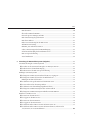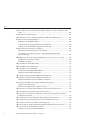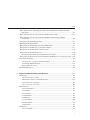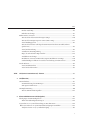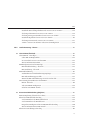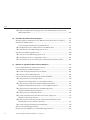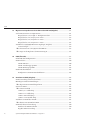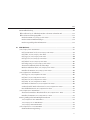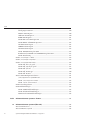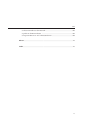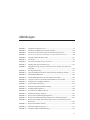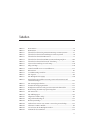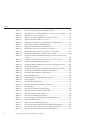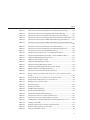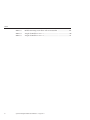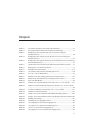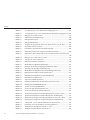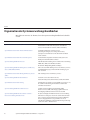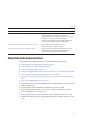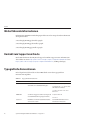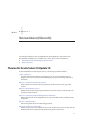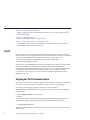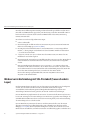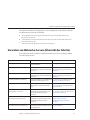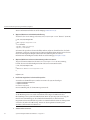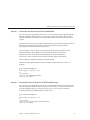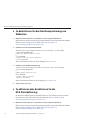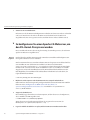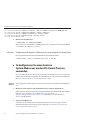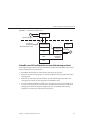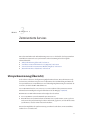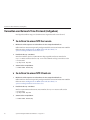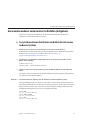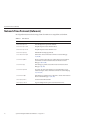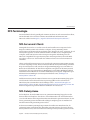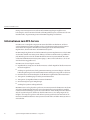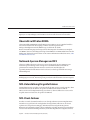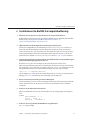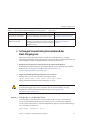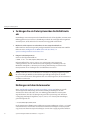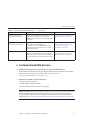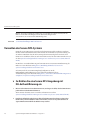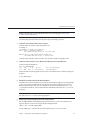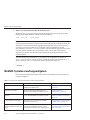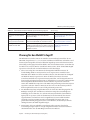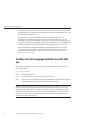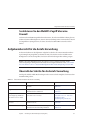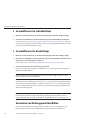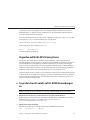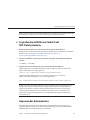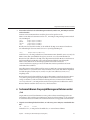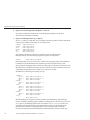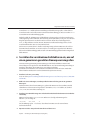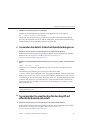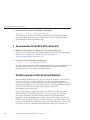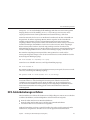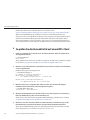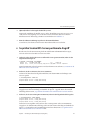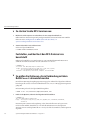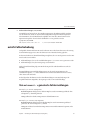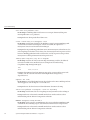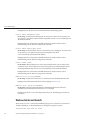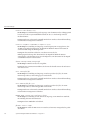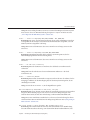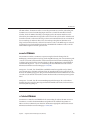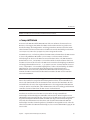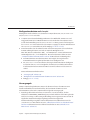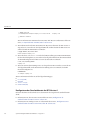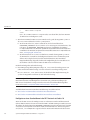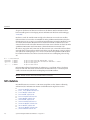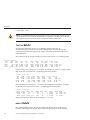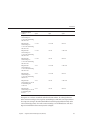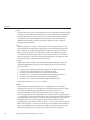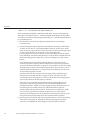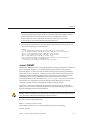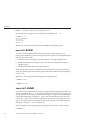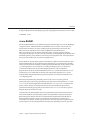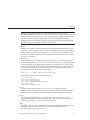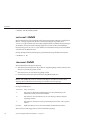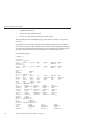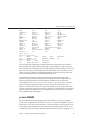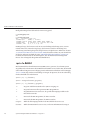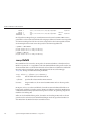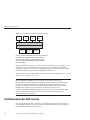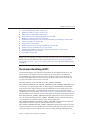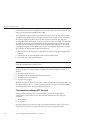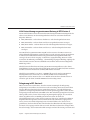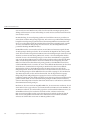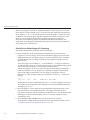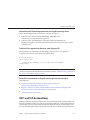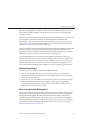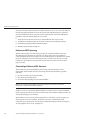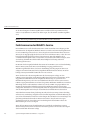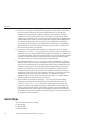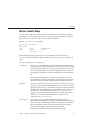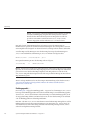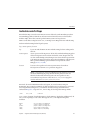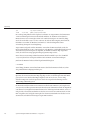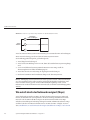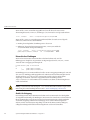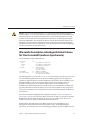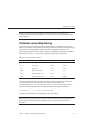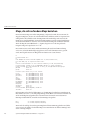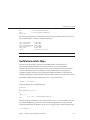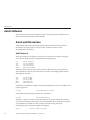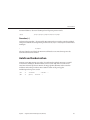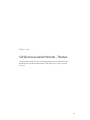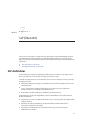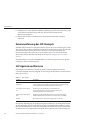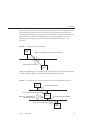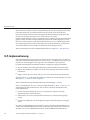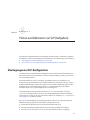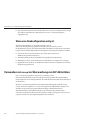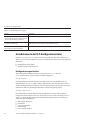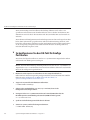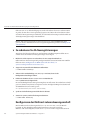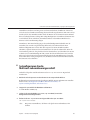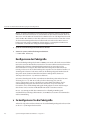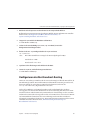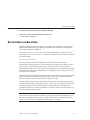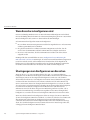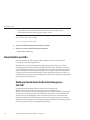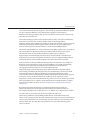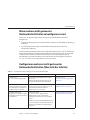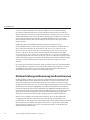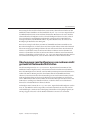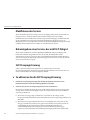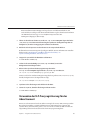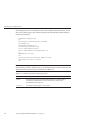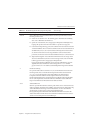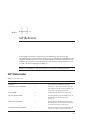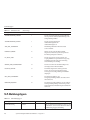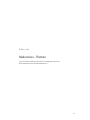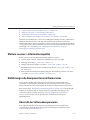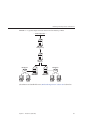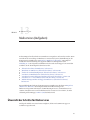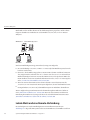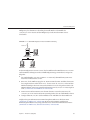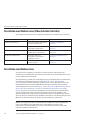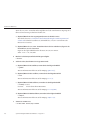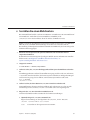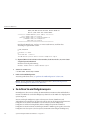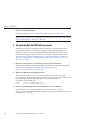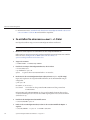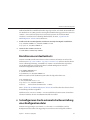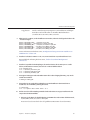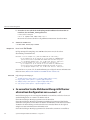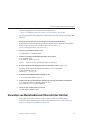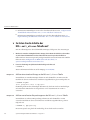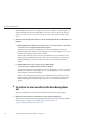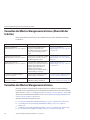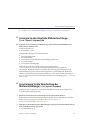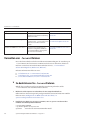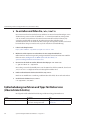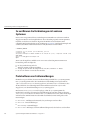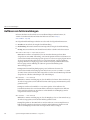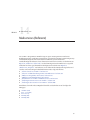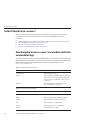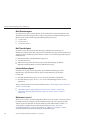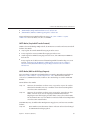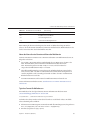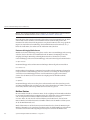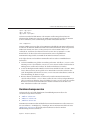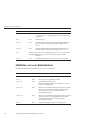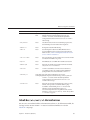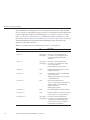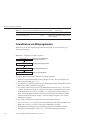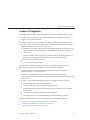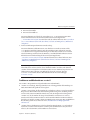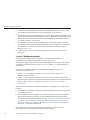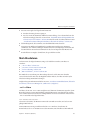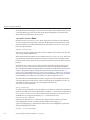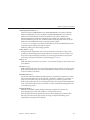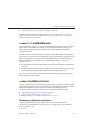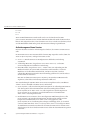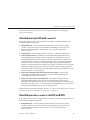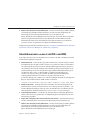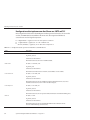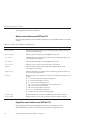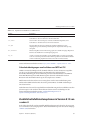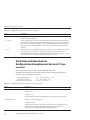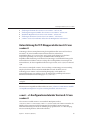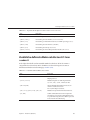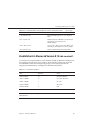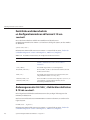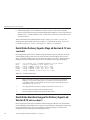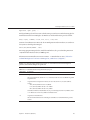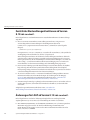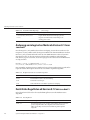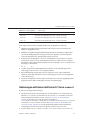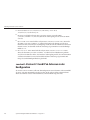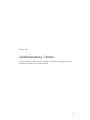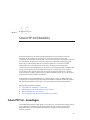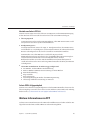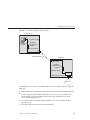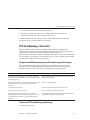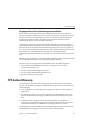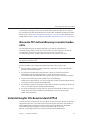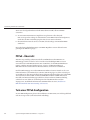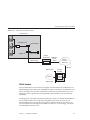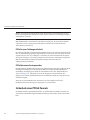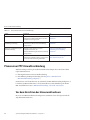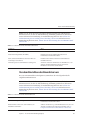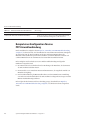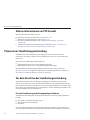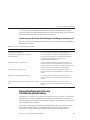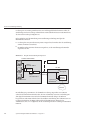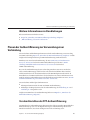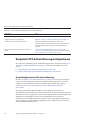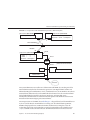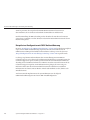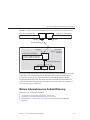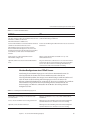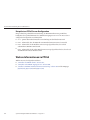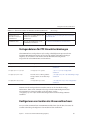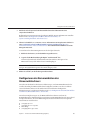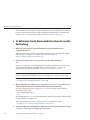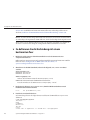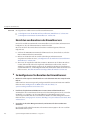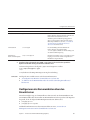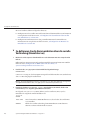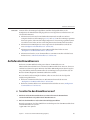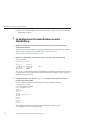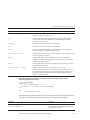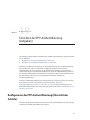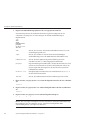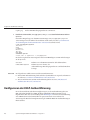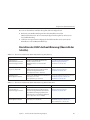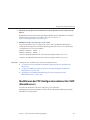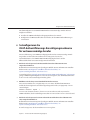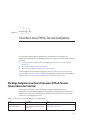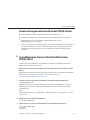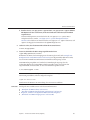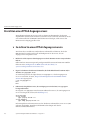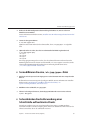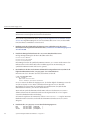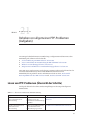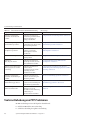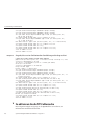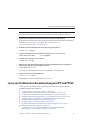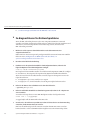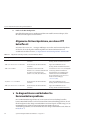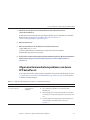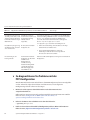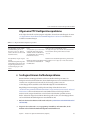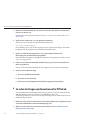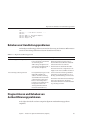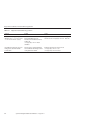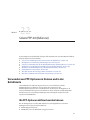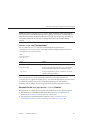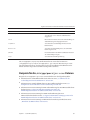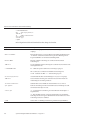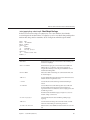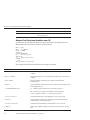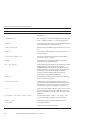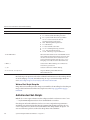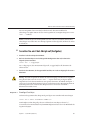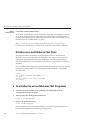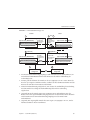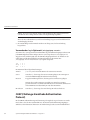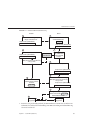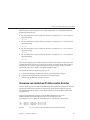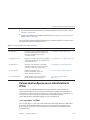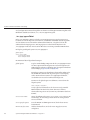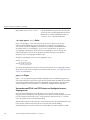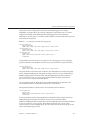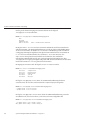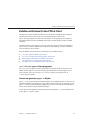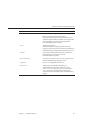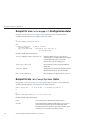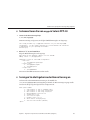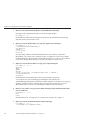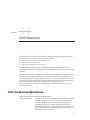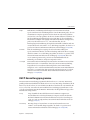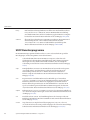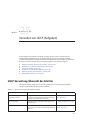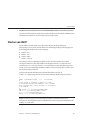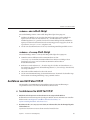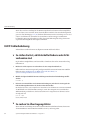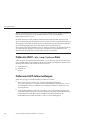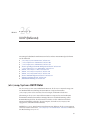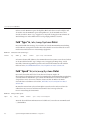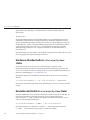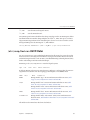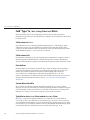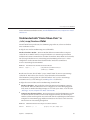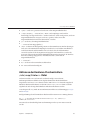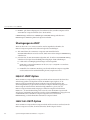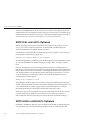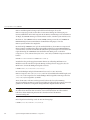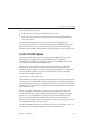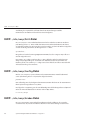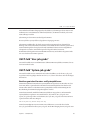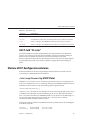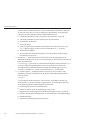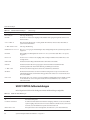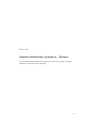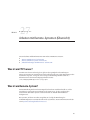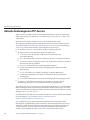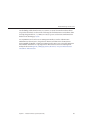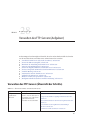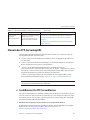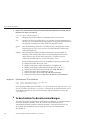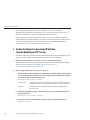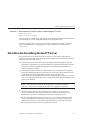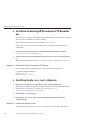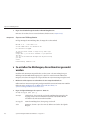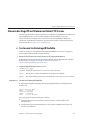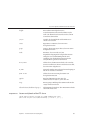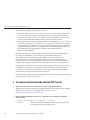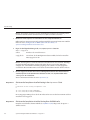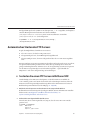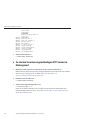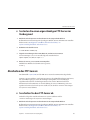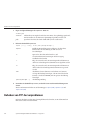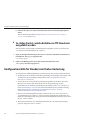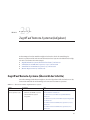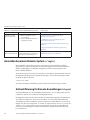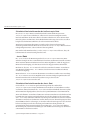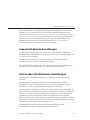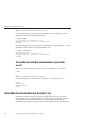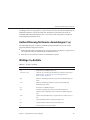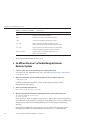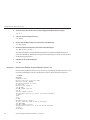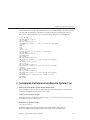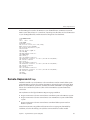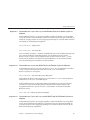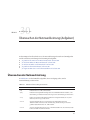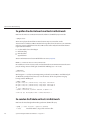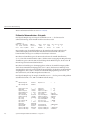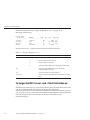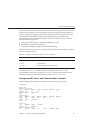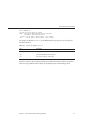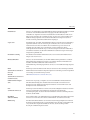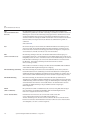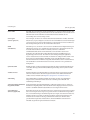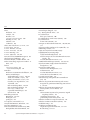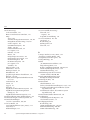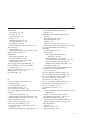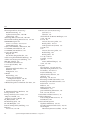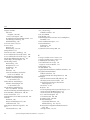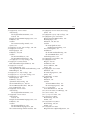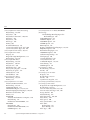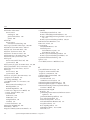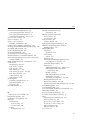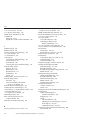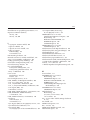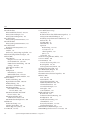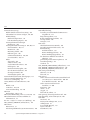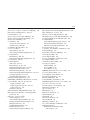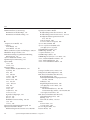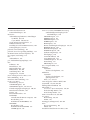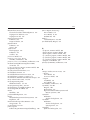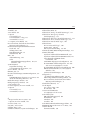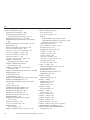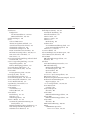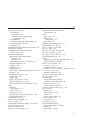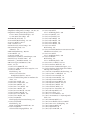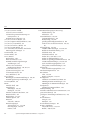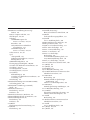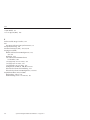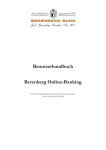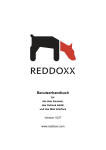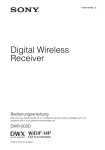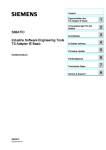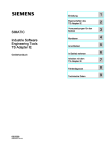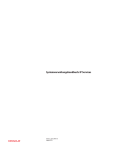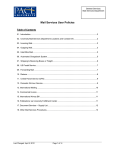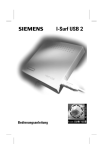Download NFS-Dateien - Oracle Documentation
Transcript
Systemverwaltungshandbuch:
Netzwerkdienste
Teilenr.: E22297
August 2011
Copyright © 2002, 2011, Oracle und/oder verbundene Unternehmen. Alle Rechte vorbehalten.
Diese Software und zugehörige Dokumentation werden im Rahmen eines Lizenzvertrages zur Verfügung gestellt, der Einschränkungen hinsichtlich Nutzung und
Offenlegung enthält und durch Gesetze zum Schutz geistigen Eigentums geschützt ist. Sofern nicht ausdrücklich in Ihrem Lizenzvertrag vereinbart oder gesetzlich
geregelt, darf diese Software weder ganz noch teilweise in irgendeiner Form oder durch irgendein Mittel zu irgendeinem Zweck kopiert, reproduziert, übersetzt,
gesendet, verändert, lizenziert, übertragen, verteilt, ausgestellt, ausgeführt, veröffentlicht oder angezeigt werden. Reverse Engineering, Disassemblierung oder
Dekompilierung der Software ist verboten, es sei denn, dies ist erforderlich, um die gesetzlich vorgesehene Interoperabilität mit anderer Software zu ermöglichen.
Die hier angegebenen Informationen können jederzeit und ohne vorherige Ankündigung geändert werden. Wir übernehmen keine Gewähr für deren Richtigkeit.
Sollten Sie Fehler oder Unstimmigkeiten finden, bitten wir Sie, uns diese schriftlich mitzuteilen.
Wird diese Software oder zugehörige Dokumentation an die Regierung der Vereinigten Staaten von Amerika bzw. einen Lizenznehmer im Auftrag der Regierung
der Vereinigten Staaten von Amerika geliefert, gilt Folgendes:
U.S. GOVERNMENT RIGHTS
Programs, software, databases, and related documentation and technical data delivered to U.S. Government customers are "commercial computer software" or
"commercial technical data" pursuant to the applicable Federal Acquisition Regulation and agency-specific supplemental regulations. As such, the use, duplication,
disclosure, modification, and adaptation shall be subject to the restrictions and license terms set forth in the applicable Government contract, and, to the extent
applicable by the terms of the Government contract, the additional rights set forth in FAR 52.227-19, Commercial Computer Software License (December 2007).
Oracle America, Inc., 500 Oracle Parkway, Redwood City, CA 94065, USA.
Diese Software oder Hardware ist für die allgemeine Anwendung in verschiedenen Informationsmanagementanwendungen konzipiert. Sie ist nicht für den Einsatz
in potenziell gefährlichen Anwendungen bzw. Anwendungen mit einem potenziellen Risiko von Personenschäden geeignet. Falls die Software oder Hardware für
solche Zwecke verwendet wird, verpflichtet sich der Lizenznehmer, sämtliche erforderlichen Maßnahmen wie Fail Safe, Backups und Redundancy zu ergreifen, um
den sicheren Einsatz dieser Software oder Hardware zu gewährleisten. Oracle Corporation und ihre verbundenen Unternehmen übernehmen keinerlei Haftung für
Schäden, die beim Einsatz dieser Software oder Hardware in gefährlichen Anwendungen entstehen.
Oracle und Java sind eingetragene Marken von Oracle und/oder ihren verbundenen Unternehmen. Andere Namen und Bezeichnungen können Marken ihrer
jeweiligen Inhaber sein.
Intel und Intel Xeon sind Marken oder eingetragene Marken der Intel Corporation. Alle SPARC-Marken werden in Lizenz verwendet und sind Marken oder
eingetragene Marken der SPARC International, Inc. AMD, Opteron, das AMD-Logo und das AMD Opteron-Logo sind Marken oder eingetragene Marken der
Advanced Micro Devices. UNIX ist eine eingetragene Marke der The Open Group.
Diese Software oder Hardware und die zugehörige Dokumentation können Zugriffsmöglichkeiten auf Inhalte, Produkte und Serviceleistungen von Dritten
enthalten. Oracle Corporation und ihre verbundenen Unternehmen übernehmen keine Verantwortung für Inhalte, Produkte und Serviceleistungen von Dritten und
lehnen ausdrücklich jegliche Art von Gewährleistung diesbezüglich ab. Oracle Corporation und ihre verbundenen Unternehmen übernehmen keine Verantwortung
für Verluste, Kosten oder Schäden, die aufgrund des Zugriffs oder der Verwendung von Inhalten, Produkten und Serviceleistungen von Dritten entstehen.
111013@25097
Inhalt
Vorwort ..................................................................................................................................................37
Teil I
Netzwerkdienste – Themen ............................................................................................................... 43
1
Netzwerkdienst (Übersicht) ...............................................................................................................45
Themen für Oracle Solaris 10 Update 10 .......................................................................................... 45
Perl 5 ...................................................................................................................................................... 46
Zugang zur Perl-Dokumentation .............................................................................................. 46
Perl-Kompatibilitätsprobleme ................................................................................................... 47
Änderungen an der Solaris-Version von Perl ........................................................................... 47
2
Verwalten von Webcache-Servern ...................................................................................................49
Network Cache and Accelerator (Übersicht) ................................................................................... 49
Webserver in Verbindung mit SSL-Protokoll (Secure Sockets Layer) .......................................... 50
Verwalten von Webcache-Servern (Übersicht der Schritte) .......................................................... 51
Planung für NCA ................................................................................................................................. 52
Systemanforderungen für NCA ................................................................................................. 52
NCA-Protokollierung ................................................................................................................. 52
Interpositionsbibliothek für Dämon-Unterstützung des Tor-Servers .................................. 52
Unterstützung für mehrere Instanzen ....................................................................................... 53
Verwalten der Zwischenspeicherung von Webseiten (Aufgaben) ................................................ 53
▼ So aktivieren Sie die Zwischenspeicherung von Webseiten ................................................... 53
▼ So deaktivieren Sie die Zwischenspeicherung von Webseiten ............................................... 56
▼ So aktivieren oder deaktivieren Sie die NCA-Protokollierung ............................................... 56
So laden Sie die Socket-Dienstprogramm-Bibliothek für NCA ............................................. 57
▼ So fügen Sie einen neuen Port dem NCA-Service hinzu ......................................................... 57
▼ So konfigurieren Sie einen Apache 2.0-Webserver, um den SSL-Kernel-Proxy zu
3
Inhalt
verwenden ..................................................................................................................................... 58
▼ So konfigurieren Sie einen Sun Java System-Webserver, um den SSL-Kernel-Proxy zu
verwenden ..................................................................................................................................... 60
Verwenden des SSL-Kernel-Proxy in Zonen ............................................................................ 62
Zwischenspeicherung von Webseiten (Referenz) ........................................................................... 63
NCA-Dateien ................................................................................................................................ 63
NCA-Architektur ......................................................................................................................... 64
4
3
Zeitorientierte Services ......................................................................................................................67
Uhrsynchronisierung (Übersicht) .................................................................................................... 67
Verwalten von Network Time Protocol (Aufgaben) ....................................................................... 68
▼ So richten Sie einen NTP-Server ein .......................................................................................... 68
▼ So richten Sie einen NTP-Client ein .......................................................................................... 68
Verwenden anderer zeitorientierter Befehle (Aufgaben) ............................................................... 69
▼ So synchronisieren Sie Datum und Uhrzeit mit einem anderen System .............................. 69
Network Time Protocol (Referenz) ................................................................................................... 70
Teil II
Zugriff auf Netzwerkdateisysteme – Themen ................................................................................ 71
4
Verwalten von Netzwerkdateisystemen (Übersicht) .................................................................... 73
Neue Funktionen des NFS-Service .................................................................................................... 73
Änderungen in Solaris 10 11/06 ................................................................................................. 73
Änderungen in Solaris 10 ............................................................................................................ 74
NFS-Terminologie .............................................................................................................................. 75
NFS-Server und -Clients ............................................................................................................. 75
NFS-Dateisysteme ....................................................................................................................... 75
Informationen zum NFS-Service ...................................................................................................... 76
Informationen zu Autofs .................................................................................................................... 77
Funktionen des NFS-Service .............................................................................................................. 77
Version 2 des NFS-Protokolls .................................................................................................... 77
Version 3 des NFS-Protokolls .................................................................................................... 77
Version 4 des NFS-Protokolls .................................................................................................... 78
Steuerung von NFS-Versionen .................................................................................................. 79
NFS-ACL-Unterstützung ........................................................................................................... 80
NFS über TCP ............................................................................................................................... 80
Systemverwaltungshandbuch: Netzwerkdienste • August 2011
Inhalt
NFS über UDP .............................................................................................................................. 80
Übersicht zu NFS über RDMA ................................................................................................... 81
Netzwerk-Sperren-Manager und NFS ...................................................................................... 81
NFS-Unterstützung für große Dateien ..................................................................................... 81
NFS-Client-Failover .................................................................................................................... 81
Kerberos-Unterstützung für den NFS-Service ......................................................................... 82
WebNFS-Unterstützung ............................................................................................................. 82
RPCSEC_GSS-Sicherheitsvarianten ......................................................................................... 82
Solaris 7-Erweiterungen für die NFS-Einhängung .................................................................. 83
Sicherheitsaushandlung für den WebNFS-Service .................................................................. 83
NFS-Serverprotokollierung ........................................................................................................ 83
Autofs-Funktionen ...................................................................................................................... 84
5
Verwaltung des Netzwerkdateisystems (Aufgaben) ..................................................................... 85
Automatische Freigabe von Dateisystemen ..................................................................................... 86
▼ So richten Sie die automatische Freigabe von Dateisystemen ein .......................................... 87
▼ So aktivieren Sie den WebNFS-Zugang .................................................................................... 88
▼ So aktivieren Sie die NFS-Serverprotokollierung .................................................................... 89
Einhängen von Dateisystemen .......................................................................................................... 90
▼ So hängen Sie ein Dateisystem während des Boot-Vorgangs ein .......................................... 91
▼ So hängen Sie ein Dateisystem über die Befehlszeile ein ......................................................... 92
Einhängen mit dem Automounter ............................................................................................. 92
▼ So deaktivieren Sie große Dateien auf einem NFS-Server ...................................................... 93
▼ So verwenden Sie das clientseitige Failover .............................................................................. 94
▼ So deaktivieren Sie den Einhängezugriff eines Clients ............................................................ 94
▼ So hängen Sie ein NFS-Dateisystem über eine Firewall ein .................................................... 95
▼ So hängen Sie ein NFS-Dateisystem mithilfe einer NFS-URL ein ......................................... 95
Einrichten von NFS-Services ............................................................................................................. 96
▼ So starten Sie die NFS-Services ................................................................................................... 97
▼ So stoppen Sie die NFS-Services ................................................................................................. 98
▼ So starten Sie den Automounter ................................................................................................. 98
▼ So stoppen Sie den Automounter ............................................................................................... 98
▼ So wählen Sie andere NFS-Versionen auf einem Server aus ................................................... 99
▼ So wählen Sie andere NFS-Versionen auf einem Client aus, indem Sie die
/etc/default/nfs-Datei modifizieren .................................................................................. 100
5
Inhalt
▼ Verwenden des mount-Befehls zum Auswählen anderer Versionen von NFS auf einem
Client ........................................................................................................................................... 101
Verwalten des Secure NFS-Systems ................................................................................................ 102
▼ So Richten Sie eine Secure NFS-Umgebung mit DH-Authentifizierung ein ...................... 102
WebNFS-Systemverwaltungsaufgaben .......................................................................................... 104
Planung für den WebNFS-Zugriff ........................................................................................... 105
So führen Sie Suchvorgänge mithilfe einer NFS-URL aus .................................................... 106
So aktivieren Sie den WebNFS-Zugriff über eine Firewall .................................................... 107
Aufgabenübersicht für die Autofs-Verwaltung ............................................................................. 107
Übersicht der Schritte für die Autofs-Verwaltung ................................................................. 107
Verwenden der /etc/default/autofs -Datei zum Konfigurieren Ihrer
autofs-Umgebung ...................................................................................................................... 109
▼ Konfigurieren der autofs-Umgebung mithilfe der /etc/default/autofs-Datei ............ 109
Aufgaben zur Verwaltung von Maps ....................................................................................... 110
Modifizieren der Maps .............................................................................................................. 111
▼ So modifizieren Sie die Master-Map ........................................................................................ 111
▼ So modifizieren Sie indirekte Maps ......................................................................................... 112
▼ So modifizieren Sie direkte Maps ............................................................................................. 112
Vermeiden von Einhängepunktkonflikten ............................................................................. 112
Zugreifen auf Nicht-NFS-Dateisysteme ................................................................................. 113
▼ So greifen Sie mit autofs auf CD-ROM-Anwendungen zu ................................................... 113
▼ So greifen Sie mit autofs auf PC-DOS-Datendisketten zu .................................................... 114
Zugreifen auf NFS-Dateisysteme mithilfe von CacheFS ....................................................... 114
▼ So greifen Sie mithilfe von CacheFS auf NFS-Dateisysteme zu ............................................ 115
Anpassen des Automounters .................................................................................................... 115
Einrichten einer allgemeinen Ansicht von /home .................................................................. 116
▼ So richten Sie /home mit mehreren Home-Verzeichnis-Dateisystemen ein ...................... 116
▼ So konsolidieren Sie projektbezogene Dateien unter /ws ..................................................... 117
▼ So richten Sie verschiedene Architekturen ein, um auf einen gemeinsam genutzten
Namespace zuzugreifen ............................................................................................................ 119
▼ So unterstützen Sie nicht kompatible Client-Betriebssystemversionen ............................. 120
▼ So replizieren Sie gemeinsam genutzte Dateien auf mehreren Servern .............................. 120
▼ So wenden Sie Autofs-Sicherheitsbeschränkungen an .......................................................... 121
▼ So verwenden Sie eine Routine für den Zugriff auf öffentliche Dateien mit autofs ........... 121
▼ So verwenden Sie die NFS-URLs mit autofs ........................................................................... 122
Deaktivieren der autofs-Durchsuchfunktion ......................................................................... 122
6
Systemverwaltungshandbuch: Netzwerkdienste • August 2011
Inhalt
▼ So deaktivieren Sie vollständig die autofs-Durchsuchfunktion auf einem einzelnen
NFS-Client .................................................................................................................................. 123
▼ So deaktivieren Sie die autofs-Durchsuchfunktion aller Clients ......................................... 123
▼ So deaktivieren Sie die autofs-Durchsuchfunktion auf einem ausgewählten
Dateisystem ................................................................................................................................ 124
Strategien für die NFS-Fehlerbehebung ......................................................................................... 124
NFS-Fehlerbehebungsverfahren ..................................................................................................... 125
▼ So prüfen Sie die Konnektivität auf einem NFS-Client ......................................................... 126
▼ So prüfen Sie den NFS-Server per Remote-Zugriff ................................................................ 127
▼ So prüfen Sie den NFS-Service auf dem Server ...................................................................... 128
▼ So starten Sie die NFS-Services neu ......................................................................................... 130
Feststellen, welcher Host den NFS-Dateiservice bereitstellt ................................................. 130
▼ So prüfen Sie Optionen, die in Verbindung mit dem Befehl mount verwendet werden ... 130
autofs-Fehlerbehebung ..................................................................................................................... 131
Von automount - v generierte Fehlermeldungen ................................................................. 131
Verschiedene Fehlermeldungen .............................................................................................. 133
Weitere Fehler mit Autofs ......................................................................................................... 134
NFS-Fehlermeldungen ..................................................................................................................... 135
6
Zugreifen auf Netzwerkdateisysteme (Referenz) ........................................................................141
NFS-Dateien ...................................................................................................................................... 141
/etc/default/autofs-Datei ................................................................................................... 143
Schlüsselwörter für die /etc/default/nfs-Datei ....................................................................... 144
/etc/default/nfslogd-Datei ................................................................................................. 144
/etc/nfs/nfslog.conf-Datei ................................................................................................. 145
NFS-Dämonen ................................................................................................................................... 147
automountd-Dämon .................................................................................................................. 147
lockd-Dämon ............................................................................................................................ 148
mountd-Dämon .......................................................................................................................... 149
nfs4cbd-Dämon ........................................................................................................................ 149
nfsd-Dämon ............................................................................................................................... 150
nfslogd-Dämon ........................................................................................................................ 150
nfsmapid-Dämon ...................................................................................................................... 151
statd-Dämon ............................................................................................................................ 159
NFS-Befehle ....................................................................................................................................... 160
automount-Befehl ...................................................................................................................... 161
7
Inhalt
clear_locks-Befehl .................................................................................................................. 161
fsstat-Befehl ............................................................................................................................. 162
mount-Befehl ............................................................................................................................... 162
umount-Befehl ............................................................................................................................. 169
mountall-Befehl ........................................................................................................................ 170
umountall-Befehl ...................................................................................................................... 170
share-Befehl ............................................................................................................................... 171
unshare-Befehl ........................................................................................................................... 177
shareall-Befehl ........................................................................................................................ 177
unshareall-Befehl .................................................................................................................... 178
showmount-Befehl ...................................................................................................................... 178
setmnt-Befehl ............................................................................................................................. 179
Befehle zum Beheben von NFS-Problemen ................................................................................... 179
nfsstat-Befehl ........................................................................................................................... 179
pstack-Befehl ............................................................................................................................. 181
rpcinfo-Befehl ........................................................................................................................... 182
snoop-Befehl ............................................................................................................................... 184
truss-Befehl ............................................................................................................................... 185
NFS über RDMA ............................................................................................................................... 185
Funktionsweise des NFS-Service ..................................................................................................... 186
Versionsaushandlung in NFS ................................................................................................... 187
Funktionen in NFS-Version 4 .................................................................................................. 188
UDP- und TCP-Aushandlung .................................................................................................. 199
Aushandlung der Dateiübertragungsgröße ............................................................................ 200
Einhängen von Dateisystemen ................................................................................................. 201
Funktionsweise der Option -public und der NFS-URLs beim Einhängen ....................... 202
Clientseitiges Failover ............................................................................................................... 202
Große Dateien ............................................................................................................................ 205
Funktionsweise der NFS-Serverprotokollierung ................................................................... 205
Funktionsweise des WebNFS-Service ..................................................................................... 206
Funktionsweise der WebNFS-Sicherheitsaushandlung ........................................................ 207
WebNFS-Beschränkungen bei Verwendung eines Webbrowsers ...................................... 208
Sicheres NFS-System ................................................................................................................. 208
Secure RPC ................................................................................................................................. 209
Autofs-Maps ....................................................................................................................................... 212
Master-Autofs-Maps ................................................................................................................. 213
8
Systemverwaltungshandbuch: Netzwerkdienste • August 2011
Inhalt
Direkte Autofs-Map ................................................................................................................... 215
Indirekte autofs-Maps ............................................................................................................... 217
Funktionsweise von autofs ............................................................................................................... 219
Wie autofs durch das Netzwerk navigiert (Maps) .................................................................. 220
Wie autofs den Navigationprozess startet (Master-Map) ..................................................... 221
Autofs-Einhängeprozess ........................................................................................................... 221
Wie autofs die nächsten schreibgeschützten Dateien für Clients auswählt (mehrere
Speicherorte) .............................................................................................................................. 223
Autofs und Gewichtung ............................................................................................................ 226
Variablen in einem Map-Eintrag ............................................................................................. 227
Maps, die sich auf andere Maps beziehen ............................................................................... 228
Ausführbare autofs-Maps ......................................................................................................... 229
Modifizieren, wie autofs im Netzwerk navigiert (Modifizieren von Maps) ........................ 230
Standardmäßiges Verhalten von autofs bei Verwendung von Name Services ................... 230
Autofs-Referenz ................................................................................................................................. 232
Autofs und Metazeichen ........................................................................................................... 232
Autofs und Sonderzeichen ........................................................................................................ 233
Teil III
SLP (Service Location Protocol) – Themen .................................................................................... 235
7
SLP (Übersicht) ...................................................................................................................................237
SLP-Architektur ................................................................................................................................. 237
Zusammenfassung des SLP-Konzepts ..................................................................................... 238
SLP-Agenten und Prozesse ....................................................................................................... 238
SLP-Implementierung ...................................................................................................................... 240
Weitere SLP-Informationsquellen ........................................................................................... 242
8
Planen und Aktivieren von SLP (Aufgaben) .................................................................................. 243
Überlegungen zur SLP-Konfiguration ............................................................................................ 243
Wann eine Neukonfiguration nötig ist .................................................................................... 244
Verwenden von snoop zur Überwachung von SLP-Aktivitäten .................................................. 244
▼ So verwenden Sie snoop, um SLP-Ablaufverfolgungen auszuführen .................................. 245
Analysieren einer snoop slp-Ablaufverfolgung ................................................................... 246
9
Inhalt
9
10
Verwalten von SLP (Aufgaben) .......................................................................................................249
Konfigurieren von SLP-Eigenschaften ............................................................................................ 249
Grundelemente der SLP-Konfigurationsdatei ........................................................................ 250
▼ So ändern Sie Ihre SLP-Konfiguration .................................................................................... 251
Modifizieren der Häufigkeit von DA-Advertisements und -Erkennungen ............................... 252
Beschränken von UAs und SAs auf statisch konfigurierte DAs ........................................... 253
▼ So beschränken Sie UAs und SAs auf statisch konfigurierte DAs ........................................ 253
Konfigurieren der DA-Erkennung für DFÜ-Netzwerke ....................................................... 254
▼ So konfigurieren Sie die DA-Erkennung für DFÜ-Netzwerke ............................................. 254
Konfigurieren des DA-Takts für häufige Partitionen ............................................................ 255
▼ So konfigurieren Sie den DA-Takt für häufige Partitionen ................................................... 256
Entlastung des Netzwerks ......................................................................................................... 257
Verwenden verschiedener Netzwerkmedien, Topologien oder Konfigurationen .................... 257
Verringern von SA-Neuregistrierungen ................................................................................. 257
▼ So reduzieren Sie SA-Neuregistrierungen .............................................................................. 258
Konfigurieren der Multicast-Lebensdauereigenschaft .......................................................... 258
▼ So konfigurieren Sie die Multicast-Lebensdauereigenschaft ................................................ 259
Konfigurieren der Paketgröße .................................................................................................. 260
▼ So konfigurieren Sie die Paketgröße ........................................................................................ 260
Konfigurieren des Nur-Broadcast-Routing ............................................................................ 261
▼ So konfigurieren Sie Nur-Broadcast-Routing ........................................................................ 262
Modifizieren von Zeitüberschreitungseinstellungen bei SLP-Suchanforderungen .................. 262
Ändern der standardmäßigen Zeitüberschreitungseinstellungen ...................................... 263
▼ So ändern Sie standardmäßige Zeitüberschreitungseinstellungen ...................................... 264
Konfigurieren der Zufallswartezeit .......................................................................................... 265
▼ So konfigurieren Sie die Zufallswartezeit ................................................................................ 265
Bereitstellen von Bereichen .............................................................................................................. 267
Wann Bereiche zu konfigurieren sind ..................................................................................... 268
Überlegungen zum Konfigurieren von Bereichen ................................................................. 268
▼ So konfigurieren Sie Bereiche ................................................................................................... 269
Bereitstellen von DAs ........................................................................................................................ 270
Welchem Zweck dient die Bereitstellung eines SLP-DA? ..................................................... 270
Wann DAs bereitzustellen sind ................................................................................................ 272
▼ So stellen Sie DAs bereit ............................................................................................................ 272
Wo DAs bereitzustellen sind .................................................................................................... 273
SLP und Multihoming ...................................................................................................................... 274
Systemverwaltungshandbuch: Netzwerkdienste • August 2011
Inhalt
Multihoming-Konfiguration für SLP ...................................................................................... 274
Wann mehrere nicht gesteuerte Netzwerkschnittstellen zu konfigurieren sind ................ 275
Konfigurieren mehrerer nicht gesteuerter Netzwerkschnittstellen (Übersicht der
Schritte) ....................................................................................................................................... 275
Konfigurieren der net.slp.interfaces-Eigenschaft .......................................................... 276
Proxy-Advertisement auf Multihomed-Hosts ....................................................................... 277
DA-Bereitstellung und Zuweisung von Bereichsnamen ....................................................... 278
Überlegungen zum Konfigurieren von mehreren nicht gesteuerten
Netzwerkschnittstellen .............................................................................................................. 279
10
Integrieren von veralteten Services ...............................................................................................281
Wann veraltete Services bekannt zu geben sind ............................................................................ 281
Advertisement von veralteten Services ........................................................................................... 281
Modifizieren des Service ........................................................................................................... 282
Bekanntgeben eines Service, der nicht SLP-fähig ist .............................................................. 282
SLP-Proxyregistrierung ............................................................................................................. 282
▼ So aktivieren Sie die SLP-Proxyregistrierung ......................................................................... 282
Verwenden der SLP-Proxyregistrierung für das Advertisement ......................................... 283
Überlegungen zum Advertisement von veralteten Services ......................................................... 286
11
SLP (Referenz) ....................................................................................................................................287
SLP-Statuscodes ................................................................................................................................. 287
SLP-Meldungstypen .......................................................................................................................... 288
Teil IV
Mailservices – Themen ..................................................................................................................... 291
12
Mailservices (Übersicht) ...................................................................................................................293
Neue Funktionen der Mailservices .................................................................................................. 293
Änderungen in dieser Version ................................................................................................. 294
Änderungen in Solaris 10 1/06 ................................................................................................. 294
Änderungen in Solaris 10 .......................................................................................................... 294
Weitere sendmail-Informationsquellen ........................................................................................ 295
Einführung in die Komponenten von Mailservices ...................................................................... 295
Übersicht der Softwarekomponenten ..................................................................................... 295
11
Inhalt
Übersicht der Hardwarekomponenten ................................................................................... 296
13
Mailservices (Aufgaben) ...................................................................................................................299
Übersicht der Schritte für Mailservices ........................................................................................... 299
Planen Ihres Mailsystems ................................................................................................................. 301
Nur lokale Mail ........................................................................................................................... 301
Lokale Mails und eine Remote-Verbindung .......................................................................... 302
Einrichten von Mailservices (Übersicht der Schritte) ................................................................... 304
Einrichten von Mailservices ............................................................................................................. 304
▼ Einrichten eines Mailservers ..................................................................................................... 305
▼ So richten Sie einen Mailclient ein ........................................................................................... 307
▼ So richten Sie einen Mailhost ein ............................................................................................. 309
▼ So richten Sie ein Mailgateway ein ........................................................................................... 310
▼ So verwenden Sie DNS mit sendmail ...................................................................................... 312
Ändern der sendmail-Konfiguration (Übersicht der Schritte) .................................................... 313
Ändern der sendmail-Konfiguration .............................................................................................. 313
▼ So erstellen Sie eine neue sendmail.cf-Datei ........................................................................ 314
Einrichten eines virtuellen Hosts ............................................................................................. 315
▼ So konfigurieren Sie die automatische Neuerstellung einer Konfigurationsdatei ............. 315
▼ So verwenden Sie sendmail im offenen Modus ..................................................................... 316
▼ So richten Sie SMTP zur Verwendung von TLS ein .............................................................. 317
▼ So verwalten Sie die Mailübermittlung mithilfe einer alternativen Konfiguration von
sendmail.cf ............................................................................................................................... 322
Verwalten von Mailaliasdateien (Übersicht der Schritte) ............................................................ 323
Verwalten von Mailaliasdateien ...................................................................................................... 325
▼ So initiieren Sie eine NIS+-mail_aliases-Tabelle ............................................................... 325
▼ So listen Sie die Inhalte der NIS+-mail_aliases-Tabelle auf ............................................. 326
▼ So fügen Sie über die Befehlszeile Aliase in die NIS+-mail_aliases-Tabelle ein ............. 327
▼ So fügen Sie Einträge durch Bearbeiten einer NIS+-mail_aliases-Tabelle ein ............... 328
▼ So bearbeiten Sie Einträge in einer mail_aliases-NIS+-Tabelle ....................................... 329
▼ So richten Sie eine mail.aliases-NIS-Map ein .................................................................... 330
▼ So richten Sie eine lokale Mailaliasdatei ein ............................................................................ 331
▼ So richten Sie eine verschlüsselte Zuordnungsdatei ein ........................................................ 332
Verwalten des postmaster-Alias ............................................................................................. 333
Verwalten der Warteschlangenverzeichnisse (Übersicht der Schritte) ...................................... 336
12
Systemverwaltungshandbuch: Netzwerkdienste • August 2011
Inhalt
Verwalten der Warteschlangenverzeichnisse ................................................................................ 336
▼ So zeigen Sie den Inhalt der Mailwarteschlange (/var/spool/mqueue) an ........................ 337
▼ So erzwingen Sie die Verarbeitung der Mailwarteschlange (/var/spool/mqueue) .......... 337
▼ So führen Sie einen Teil der Mailwarteschlange (/var/spool/mqueue) aus ...................... 338
▼ So verschieben Sie die Mailwarteschlange (/var/spool/mqueue) ...................................... 338
▼ So führen Sie die alte Mailwarteschlange (/var/spool/omqueue) aus ................................ 339
Verwalten von .forward-Dateien (Übersicht der Schritte) ......................................................... 339
Verwalten von .forward-Dateien ................................................................................................... 340
▼ So deaktivieren Sie .forward-Dateien .................................................................................... 340
▼ So ändern Sie den .forward-Dateisuchpfad .......................................................................... 341
▼ So erstellen und füllen Sie /etc/shells ................................................................................. 342
Fehlerbehebungsverfahren und Tipps für Mailservices (Übersicht der Schritte) ..................... 342
Fehlerbehebungsverfahren und Tipps für Mailservices ............................................................... 343
▼ So prüfen Sie die Mailkonfiguration ........................................................................................ 343
So prüfen Sie Mailaliase ............................................................................................................. 344
▼ So prüfen Sie die sendmail-Regellisten ................................................................................... 345
So verifizieren Sie Verbindungen mit anderen Systemen ..................................................... 346
Protokollieren von Fehlermeldungen ..................................................................................... 346
Weitere Quellen für Maildiagnoseinformationen ................................................................. 347
Auflösen von Fehlermeldungen ....................................................................................................... 348
14
Mailservices (Referenz) ....................................................................................................................351
Solaris-Version von sendmail ......................................................................................................... 352
Zum Kompilieren von sendmail verwendete und nicht verwendete Flags ........................ 352
MILTER, Mailfilter-API für sendmail ....................................................................................... 354
Alternative sendmail-Befehle .................................................................................................. 354
Versionen der Konfigurationsdatei ......................................................................................... 354
Software- und Hardwarekomponenten von Mailservices ............................................................ 355
Softwarekomponenten .............................................................................................................. 355
Hardwarekomponenten ............................................................................................................ 363
Mailservice-Programme und -Dateien ........................................................................................... 366
Verbesserung des Dienstprogramms vacation ..................................................................... 367
Inhalt des /usr/bin-Verzeichnisses ........................................................................................ 367
Inhalt des /etc/mail-Verzeichnisses ...................................................................................... 368
Inhalt des /etc/mail/cf-Verzeichnisses ............................................................................... 369
13
Inhalt
Inhalt des /usr/lib-Verzeichnisses ........................................................................................ 372
Weitere Dateien, die für Mailservices verwendet werden ..................................................... 372
Interaktionen von Mailprogrammen ...................................................................................... 374
sendmail-Programm ................................................................................................................ 375
Mail-Aliasdateien ....................................................................................................................... 379
.forward-Dateien ...................................................................................................................... 382
/etc/default/sendmail-Datei ............................................................................................... 384
Mailadressen und Mail-Routing ...................................................................................................... 386
Interaktionen von sendmail mit Name Services ........................................................................... 386
sendmail.cf und Maildomains ............................................................................................... 387
sendmail und Name Services ................................................................................................... 387
Interaktionen von NIS und sendmail ..................................................................................... 389
Interaktionen von sendmail mit NIS und DNS ..................................................................... 389
Interaktionen von NIS+ und sendmail ................................................................................... 390
Interaktionen von sendmail mit NIS+ und DNS .................................................................. 391
Änderungen in Version 8.13 von sendmail ................................................................................... 392
Unterstützung für die Ausführung von SMTP mit TLS in Version 8.13 von sendmail ... 392
Zusätzliche Befehlszeilenoptionen in Version 8.13 von sendmail ...................................... 397
Zusätzliche und überarbeitete Konfigurationsdateioptionen in Version 8.13 von
sendmail ..................................................................................................................................... 398
Zusätzliche und überarbeitete FEATURE()-Deklarationen in Version 8.13 von sendmail 399
Änderungen ab Version 8.12 von sendmail .................................................................................. 400
Unterstützung für TCP-Wrapper ab Version 8.12 von sendmail ....................................... 401
submit.cf-Konfigurationsdatei der Version 8.12 von sendmail ........................................ 401
Zusätzliche oder eingestellte Befehlszeilenoptionen ab Version 8.12 von sendmail ........ 403
Zusätzliche Argumente für die Optionen PidFile und ProcessTitlePrefix ab Version
8.12 von sendmail ...................................................................................................................... 404
Zusätzliche definierte Makros ab Version 8.12 von sendmail ............................................. 405
Zusätzliche Makros ab Version 8.12 von sendmail ............................................................... 406
Zusätzliche MAX-Macros ab Version 8.12 von sendmail ....................................................... 407
Zusätzliche und überarbeitete m4-Konfigurationsmakros ab Version 8.12 von
sendmail ..................................................................................................................................... 408
Änderungen an der FEATURE()-Deklaration ab Version 8.12 von sendmail ..................... 408
Änderungen an der MAILER()-Deklaration ab Version 8.12 von sendmail ....................... 411
Zusätzliche Delivery Agents-Flags ab Version 8.12 von sendmail ...................................... 412
Zusätzliche Gleichsetzungen für Delivery Agents ab Version 8.12 von sendmail ............ 412
14
Systemverwaltungshandbuch: Netzwerkdienste • August 2011
Inhalt
Zusätzliche Warteschlangenfunktionen ab Version 8.12 von sendmail ............................ 414
Änderungen für LDAP ab Version 8.12 von sendmail ........................................................ 414
Änderung am integrierten Mailer ab Version 8.12 von sendmail ....................................... 416
Zusätzliche Regellisten ab Version 8.12 von sendmail ......................................................... 416
Änderungen an Dateien ab Version 8.12 von sendmail ...................................................... 417
sendmail-Version 8.12 und IPv6-Adressen in der Konfiguration ...................................... 418
Teil V
Serielle Vernetzung – Themen ........................................................................................................ 419
15
Solaris PPP 4.0 (Überblick) ...............................................................................................................421
Solaris PPP 4.0 – Grundlagen ........................................................................................................... 421
Solaris PPP 4.0-Kompatibilität ................................................................................................. 422
Zu verwendende Version von Solaris PPP .............................................................................. 422
Weitere Informationen zu PPP ................................................................................................ 423
PPP-Konfigurationen und Terminologie ....................................................................................... 425
PPP-Einwahlverbindung – Übersicht ..................................................................................... 425
PPP-Standleitung – Übersicht .................................................................................................. 429
PPP-Authentifizierung ..................................................................................................................... 431
Authentifizierer und Authentifizierungsempfänger .............................................................. 432
PPP-Authentifizierungsprotokolle .......................................................................................... 432
Warum die PPP-Authentifizierung verwendet werden sollte .............................................. 433
Unterstützung für DSL-Benutzer durch PPPoE ............................................................................ 433
PPPoE – Übersicht ..................................................................................................................... 434
Teile einer PPPoE-Konfiguration ............................................................................................ 434
Sicherheit eines PPPoE-Tunnels .............................................................................................. 436
16
PLanen einer PPP-Verbindung (Aufgaben) ...................................................................................437
PPP-Gesamtplanung (Übersicht der Schritte) ............................................................................... 437
Planen einer PPP-Einwahlverbindung ........................................................................................... 438
Vor dem Einrichten des Hinauswahlrechners ....................................................................... 438
Vor dem Einrichten des Einwahlservers ................................................................................. 439
Beispiel einer Konfiguration für eine PPP-Einwahlverbindung .......................................... 440
Weitere Informationen zur PPP-Anwahl ............................................................................... 442
Planen einer Standleitungsverbindung .......................................................................................... 442
15
Inhalt
Vor dem Einrichten der Standleitungsverbindung ............................................................... 442
Beispielkonfiguration für eine Standleitungsverbindung ..................................................... 443
Weitere Informationen zu Standleitungen ............................................................................. 445
Planen der Authentifizierung zur Verwendung einer Verbindung ............................................ 445
Vor dem Einrichten der PPP-Authentifizierung .................................................................... 445
Beispiele für PPP-Authentifizierungskonfigurationen ......................................................... 446
Weitere Informationen zur Authentifizierung ....................................................................... 449
Planen der DSL-Unterstützung über einen PPPoE-Tunnel ......................................................... 450
Vor dem Einrichten eines PPPoE-Tunnels ............................................................................. 450
Beispiel einer Konfiguration für einen PPPoE-Tunnel ......................................................... 452
Weitere Informationen zu PPPoE ............................................................................................ 454
17
Einrichten einer PPP-Einwahlverbindung (Aufgaben) ...............................................................455
Wichtige Aufgaben zum Einrichten der PPP-Einwahlverbindung (Übersicht der Schritte) .. 455
Konfigurieren des Hinauswahlrechners ......................................................................................... 456
Aufgaben zum Konfigurieren des Hinauswahlrechners (Übersicht der Schritte) ............. 456
Vorlagendateien für PPP-Einwahlverbindungen .................................................................. 457
Konfigurieren von Geräten des Hinauswahlrechners ........................................................... 457
▼ So konfigurieren Sie das Modem und den seriellen Port (Hinauswahlrechner) ................ 458
Konfigurieren der Kommunikation des Hinauswahlrechners ............................................. 459
▼ So definieren Sie die Kommunikation über die serielle Verbindung .................................. 460
▼ So erstellen Sie die Anweisungen zum Aufrufen eines Peers ................................................ 461
▼ So definieren Sie die Verbindung mit einem bestimmten Peer ............................................ 462
Konfigurieren des Einwahlservers ................................................................................................... 463
Aufgaben zum Konfigurieren des Einwahlservers (Übersicht der Schritte) ....................... 464
Konfigurieren von Geräten auf dem Einwahlserver .............................................................. 464
▼ So konfigurieren Sie das Modem und den seriellen Port (Einwahlserver) .......................... 464
▼ So legen Sie die Modemgeschwindigkeit fest .......................................................................... 465
Einrichten von Benutzern der Einwahlservers ....................................................................... 466
▼ So konfigurieren Sie Benutzer des Einwahlservers ................................................................ 466
Konfigurieren der Kommunikation über den Einwahlserver .............................................. 467
▼ So definieren Sie die Kommunikation über die serielle Verbindung (Einwahlserver) ..... 468
Aufrufen des Einwahlservers ........................................................................................................... 469
▼ So rufen Sie den Einwahlserver auf .......................................................................................... 469
16
Systemverwaltungshandbuch: Netzwerkdienste • August 2011
Inhalt
18
Einrichten einer PPP-Standleitungsverbindung (Aufgaben) ....................................................471
Einrichten einer Standleitung (Übersicht der Schritte) ................................................................ 471
Konfigurieren von synchronen Geräten an der Standleitung ...................................................... 472
Voraussetzungen für das Einrichten von synchronen Geräten ........................................... 472
▼ So konfigurieren Sie synchrone Geräte ................................................................................... 472
Konfigurieren eines Rechners an der Standleitung ....................................................................... 473
Voraussetzungen zum Konfigurieren des lokalen Rechners an einer Standleitung .......... 473
▼ So konfigurieren Sie einen Rechner an einer Standleitung ................................................... 474
19
Einrichten der PPP-Authentifizierung (Aufgaben) ......................................................................477
Konfigurieren der PPP-Authentifizierung (Übersicht der Schritte) ........................................... 477
Konfigurieren der PAP-Authentifizierung ..................................................................................... 478
Einrichten der PAP-Authentifizierung (Übersicht der Schritte) .......................................... 478
Konfigurieren der PAP-Authentifizierung auf dem Einwahlserver ..................................... 479
▼ So erstellen Sie eine Datenbank für PAP-Berechtigungsnachweise (Einwahlserver) ........ 480
Modifizieren der PPP-Konfigurationsdateien für PAP (Einwahlserver) ............................ 481
▼ So fügen Sie PAP-Unterstützungsoptionen in die PPP-Konfigurationsdateien ein
(Einwahlserver) .......................................................................................................................... 481
Konfigurieren der PAP-Authentifizierung für vertrauenswürdige Anrufer bzw. aufrufende
Programme (Hinauswahlrechner) ........................................................................................... 483
▼ So konfigurieren Sie PAP-Authentifizierungs-Berechtigungsnachweise für
vertrauenswürdige Anrufer ...................................................................................................... 483
Modifizieren von PPP-Konfigurationsdateien für PAP (Hinauswahlrechner) .................. 485
▼ So fügen Sie PAP-Unterstützungsoptionen in die PPP-Konfigurationsdateien ein
(Hinauswahlrechner) ................................................................................................................ 485
Konfigurieren der CHAP-Authentifizierung ................................................................................. 486
Einrichten der CHAP-Authentifizierung (Übersicht der Schritte) ...................................... 487
Konfigurieren der CHAP-Authentifizierung auf dem Einwahlserver ................................. 488
▼ So erstellen Sie eine Datenbank für CHAP-Berechtigungsnachweise (Einwahlserver) .... 488
Modifizieren der PPP-Konfigurationsdateien für CHAP (Einwahlserver) ........................ 489
▼ So fügen Sie CHAP-Unterstützungsoptionen in die PPP-Konfigurationsdateien ein
(Einwahlserver) .......................................................................................................................... 490
Konfigurieren der CHAP-Authentifizierung für vertrauenswürdige Anrufer
(Hinauswahlrechner) ................................................................................................................ 490
▼ So konfigurieren Sie CHAP-Authentifizierungs-Berechtigungsnachweise für
vertrauenswürdige Anrufer ...................................................................................................... 491
Einfügen von CHAP in die Konfigurationsdateien (Hinauswahlrechner) ......................... 492
17
Inhalt
▼ So fügen Sie CHAP-Unterstützungsoptionen in die PPP-Konfigurationsdateien ein
(Hinauswahlrechner) ................................................................................................................ 492
20
Einrichten eines PPPoE-Tunnels (Aufgaben) ................................................................................495
Wichtige Aufgaben zum Einrichten eines PPPoE-Tunnels (Übersichten der Schritte) ........... 495
Einrichten des PPPoE-Clients ......................................................................................................... 496
Voraussetzungen zum Einrichten des PPPoE-Clients .......................................................... 497
▼ So konfigurieren Sie eine Schnittstelle für einen PPPoE-Client ........................................... 497
▼ So definieren Sie einen PPPoE-Zugangsserver-Peer ............................................................. 498
Einrichten eines PPPoE-Zugangsservers ........................................................................................ 500
▼ So richten Sie einen PPPoE-Zugangsserver ein ...................................................................... 500
▼ So modifizieren Sie eine /etc/ppp/pppoe -Datei ................................................................. 501
▼ So beschränken Sie die Verwendung einer Schnittstelle auf bestimmte Clients ................ 501
21
Beheben von allgemeinen PPP-Problemen (Aufgaben) ............................................................ 505
Lösen von PPP-Problemen (Übersicht der Schritte) .................................................................... 505
Tools zur Behebung von PPP-Problemen ...................................................................................... 506
▼ So rufen Sie Diagnoseinformationen aus pppd ab .................................................................. 507
▼ So aktivieren Sie die PPP-Fehlersuche ..................................................................................... 508
Lösen von Problemen im Zusammenhang mit PPP und PPPoE ................................................. 509
▼ So diagnostizieren Sie Netzwerkprobleme ............................................................................. 510
Allgemeine Netzwerkprobleme, von denen PPP betroffen ist ............................................. 512
▼ So diagnostizieren und beheben Sie Kommunikationsprobleme ........................................ 512
Allgemeine Kommunikationsprobleme, von denen PPP betroffen ist ............................... 513
▼ So diagnostizieren Sie Probleme mit der PPP-Konfiguration .............................................. 514
Allgemeine PPP-Konfigurationsprobleme ............................................................................. 515
▼ So diagnostizieren Sie Modemprobleme ................................................................................. 515
▼ So rufen Sie Informationen zur Fehlersuche für Chat-Skripten ab ..................................... 516
Allgemeine Chat-Skript-Probleme .......................................................................................... 517
▼ So diagnostizieren und beheben Sie Probleme im Zusammenhang mit der
Übertragungsrate einer seriellen Verbindung ........................................................................ 519
▼ So rufen Sie Diagnoseinformationen für PPPoE ab ............................................................... 520
Beheben von Standleitungsproblemen ........................................................................................... 523
Diagnostizieren und Beheben von Authentifizierungsproblemen ............................................. 523
18
Systemverwaltungshandbuch: Netzwerkdienste • August 2011
Inhalt
22
Solaris PPP 4.0 (Referenz) ................................................................................................................525
Verwenden von PPP-Optionen in Dateien und in der Befehlszeile ............................................ 525
Wo PPP-Optionen definiert werden können ......................................................................... 525
Wie PPP-Optionen verarbeitet werden ................................................................................... 527
Funktionsweise der PPP-Konfigurationsdateiberechtigungen ............................................ 528
/etc/ppp/options-Konfigurationsdatei ................................................................................ 530
/etc/ppp/options. ttyname-Konfigurationsdatei ............................................................... 531
Konfigurieren von benutzerspezifischen Optionen ...................................................................... 534
Konfigurieren von $HOME/.ppprc auf einem Einwahlserver ................................................ 534
Konfigurieren von $HOME/.ppprc auf einem Hinauswahlrechner ...................................... 534
Angeben von Informationen für die Kommunikation mit dem Einwahlserver ........................ 535
/etc/ppp/peers/ peer-name-Datei ........................................................................................ 535
/etc/ppp/peers/myisp.tmpl-Vorlagendatei ....................................................................... 536
Beispiele für die /etc/ppp/peers/peer-name-Dateien ........................................................ 537
Konfigurieren der Modemgeschwindigkeit für eine Wählverbindung ...................................... 538
Definieren der Kommunikation über die Einwahlverbindung ................................................... 538
Inhalt des Chat-Skripts .............................................................................................................. 538
Beispiele für Chat-Skripten ...................................................................................................... 539
Aufrufen des Chat-Skripts ........................................................................................................ 546
▼ So rufen Sie ein Chat-Skript auf (Aufgabe) ............................................................................. 547
Erstellen einer ausführbaren Chat-Datei ................................................................................ 548
▼ So erstellen Sie ein ausführbares Chat-Programm ................................................................ 548
Authentifizieren von Anrufern ........................................................................................................ 549
PAP (Password Authentication Protocol) ............................................................................... 549
CHAP (Challenge-Handshake Authentication Protocol) .................................................... 552
Erstellen eines IP-Adressierungsschemas für Anrufer ................................................................. 556
Zuweisen von dynamischen IP-Adressen für Anrufer .......................................................... 556
Zuweisen von statischen IP-Adressen für Anrufer ................................................................ 557
Zuweisen von IP-Adressen durch eine sppp-Einheitennummer ......................................... 558
Erstellen von PPPoE-Tunneln für DSL-Unterstützung ............................................................... 558
Dateien zum Konfigurieren von Schnittstellen für PPPoE ................................................... 559
Befehle und Dateien für den PPPoE-Zugangsserver ............................................................. 561
Befehle und Dateien für den PPPoE-Client ............................................................................ 567
19
Inhalt
20
23
Migrieren von Asynchronous Solaris PPP zu Solaris PPP 4.0 (Aufgaben) ................................571
Vor dem Konvertieren von asppp-Dateien .................................................................................... 571
Beispiel für eine /etc/asppp.cf -Konfigurationsdatei ....................................................... 572
Beispiel für die /etc/uucp/Systems -Datei .......................................................................... 572
Beispiel für die /etc/uucp/Devices -Datei .......................................................................... 573
Beispiel für die /etc/uucp/Dialers -Datei .......................................................................... 573
Ausführen des asppp2pppd-Konvertierungsskripts (Aufgaben) ................................................. 574
Voraussetzungen ....................................................................................................................... 574
▼ So konvertieren Sie von asppp in Solaris PPP 4.0 .................................................................. 575
▼ So zeigen Sie die Ergebnisse der Konvertierung an ................................................................ 575
24
UUCP (Übersicht) ...............................................................................................................................579
UUCP-Hardwarekonfigurationen .................................................................................................. 579
UUCP-Software ................................................................................................................................. 580
UUCP-Dämonen ....................................................................................................................... 580
UUCP-Verwaltungsprogramme .............................................................................................. 581
UUCP-Benutzerprogramme .................................................................................................... 582
UUCP-Datenbankdateien ................................................................................................................ 583
Konfigurieren von UUCP-Datenbankdateien ....................................................................... 584
25
Verwalten von UUCP (Aufgaben) ....................................................................................................585
UUCP-Verwaltung (Übersicht der Schritte) ................................................................................. 585
Hinzufügen von UUCP-Anmeldungen .......................................................................................... 586
▼ So fügen Sie UUCP-Anmeldungen hinzu ............................................................................... 586
Starten von UUCP ............................................................................................................................. 587
▼ So starten Sie UUCP .................................................................................................................. 588
uudemon.poll-Shell-Skript ...................................................................................................... 588
uudemon.hour-Shell-Skript ...................................................................................................... 588
uudemon.adminShell-Skript ...................................................................................................... 589
uudemon.cleanup-Shell-Skript ................................................................................................ 589
Ausführen von UUCP über TCP/IP ................................................................................................ 589
▼ So aktivieren Sie UUCP für TCP/IP ........................................................................................ 589
UUCP-Sicherheit und Verwaltung ................................................................................................. 590
Einrichten der UUCP-Sicherheit ............................................................................................. 590
Reguläre UUCP-Verwaltung .................................................................................................... 591
Systemverwaltungshandbuch: Netzwerkdienste • August 2011
Inhalt
UUCP-Fehlerbehebung .................................................................................................................... 592
▼ So stellen Sie fest, ob fehlerhafte Modems oder ACUs vorhanden sind .............................. 592
▼ So suchen Sie Übertragungsfehler ........................................................................................... 592
Prüfen der UUCP-/etc/uucp/Systems-Datei ...................................................................... 594
Prüfen von UUCP-Fehlermeldungen ...................................................................................... 594
Prüfen von grundlegenden Informationen ............................................................................ 595
26
UUCP (Referenz) .................................................................................................................................597
/etc/uucp/Systems-UUCP-Datei ................................................................................................. 597
Feld "System-Name" in der /etc/uucp/Systems-Datei ....................................................... 598
Feld "Time" in /etc/uucp/Systems-Datei ............................................................................. 599
Feld "Type" in /etc/uucp/Systems-Datei ............................................................................. 600
Feld "Speed" in /etc/uucp/Systems-Datei ............................................................................ 600
Feld "Phone" in /etc/uucp/Systems-Datei ........................................................................... 601
Feld "Chapt Script" in /etc/uucp/Systems-Datei ................................................................ 601
Aktivieren des Rückrufs durch das Chat-Skript .................................................................... 603
Hardware-Flusskontrolle in /etc/uucp/Systems -Datei .................................................... 604
Einstellen der Parität in /etc/uucp/Systems-Datei ............................................................. 604
/etc/uucp/Devices-UUCP-Datei ................................................................................................. 605
Feld "Type" in /etc/uucp/Devices-Datei ............................................................................. 606
Feld "Line" in /etc/uucp/Devices-Datei .............................................................................. 607
Feld "Line2" in /etc/uucp/Devices-Datei ............................................................................ 607
Feld "Class" in /etc/uucp/Devices-Datei ............................................................................. 607
Feld "Dialer-Token-Pairs" in /etc/uucp/Devices-Datei .................................................... 608
Struktur des Felds "Dialer-Token-Pairs" in /etc/uucp/Devices-Datei ............................ 609
Protokolldefinitionen in /etc/uucp/Devices-Datei ............................................................ 611
/etc/uucp/Dialers-UUCP-Datei ................................................................................................. 612
Aktivieren der Hardware-Flusskontrolle in /etc/uucp/Dialers -Datei .......................... 615
Einstellen der Parität in /etc/uucp/Dialers -Datei ............................................................ 616
Weitere grundlegende UUCP-Konfigurationsdateien ................................................................. 616
/etc/uucp/Dialcodes-UUCP-Datei ...................................................................................... 616
/etc/uucp/Sysfiles-UUCP-Datei ........................................................................................ 617
/etc/uucp/Sysname-UUCP-Datei .......................................................................................... 618
/etc/uucp/Permissions-UUCP-Datei ......................................................................................... 619
UUCP-Strukturierungseinträge ............................................................................................... 619
21
Inhalt
Überlegungen zu UUCP ........................................................................................................... 620
REQUEST-UUCP-Option ............................................................................................................ 620
SENDFILES-UUCP-Option ........................................................................................................ 620
MYNAME-UUCP-Option .............................................................................................................. 621
UUCP-READ- und -WRITE-Optionen ....................................................................................... 622
UUCP-NOREAD- und NOWRITE-Optionen ................................................................................. 622
CALLBACK-UUCP-Option .......................................................................................................... 623
COMMANDS-UUCP-Option .......................................................................................................... 623
VALIDATE-UUCP-Option .......................................................................................................... 625
UUCP- MACHINE-Eintrag für OTHER ........................................................................................626
Kombinieren der MACHINE- und LOGNAME-Einträge für UUCP ............................................ 627
UUCP-Weiterleitung ................................................................................................................ 627
UUCP- /etc/uucp/Poll-Datei ...................................................................................................... 628
UUCP- /etc/uucp/Config-Datei .................................................................................................. 628
UUCP- /etc/uucp/Grades-Datei .................................................................................................. 628
UUCP-Feld "User-job-grade" .................................................................................................. 629
UUCP-Feld "System-job-grade" .............................................................................................. 629
UUCP-Feld "Job-size" ............................................................................................................... 630
UUCP-Feld "Permit-type" ........................................................................................................ 630
UUCP-Feld "ID-Liste" ............................................................................................................... 631
Weitere UUCP-Konfigurationsdateien .......................................................................................... 631
/etc/uucp/Devconfig-UUCP-Datei ...................................................................................... 631
UUCP- /etc/uucp/Limits-Datei .......................................................................................... 632
UUCP- remote.unknown-Datei .............................................................................................. 632
UUCP-Verwaltungsdateien ............................................................................................................. 633
UUCP-Fehlermeldungen ................................................................................................................. 635
UUCP-ASSERT-Fehlermeldungen ......................................................................................... 635
UUCP-STATUS-Fehlermeldungen ......................................................................................... 636
Nummerische UUCP-Fehlermeldungen ................................................................................ 638
22
Teil VI
Arbeiten mit Remote-Systemen – Themen ................................................................................... 641
27
Arbeiten mit Remote-Systemen (Übersicht) ................................................................................643
Was ist ein FTP-Server? .................................................................................................................... 643
Was ist ein Remote-System? ............................................................................................................ 643
Systemverwaltungshandbuch: Netzwerkdienste • August 2011
Inhalt
Aktuelle Änderungen am FTP-Service ........................................................................................... 644
28
Verwalten des FTP-Servers (Aufgaben) .........................................................................................647
Verwalten des FTP-Servers (Übersicht der Schritte) .................................................................... 647
Steuern des FTP-Serverzugriffs ........................................................................................................ 649
▼ So definieren Sie FTP-Serverklassen ........................................................................................ 649
▼ So beschränken Sie Benutzeranmeldungen ............................................................................ 650
▼ So legen Sie die Anzahl von ungültigen Anmeldeversuchen fest ......................................... 652
▼ Wie bestimmten Benutzern der FTP-Serverzugriff verwehrt wird ..................................... 653
▼ So beschränken Sie den Zugriff auf den standardmäßigen FTP-Server .............................. 654
Einrichten der Anmeldung für den FTP-Server ............................................................................ 655
▼ So richten Sie den Zugriff für authentische FTP-Benutzer ein ............................................. 656
▼ So richten Sie den Zugriff für FTP-Gastbenutzer ein ............................................................ 656
▼ So richten Sie den Zugriff für anonyme FTP-Benutzer ein ................................................... 658
▼ So richten Sie die /etc/shells-Datei ein ............................................................................... 658
Anpassen von Meldungsdateien ...................................................................................................... 659
▼ So passen Sie Meldungsdateien an ........................................................................................... 659
▼ So erstellen Sie Meldungen, die an Benutzer gesendet werden ............................................ 660
▼ So konfigurieren Sie die README-Option ............................................................................ 661
Steuern des Zugriffs auf Dateien auf dem FTP-Server .................................................................. 663
▼ So steuern Sie Dateizugriffsbefehle .......................................................................................... 663
Steuern von Uploads und Downloads auf dem FTP-Server ......................................................... 664
▼ So steuern Sie Uploads auf den FTP-Server ............................................................................ 664
▼ So steuern Sie Downloads auf den FTP-Server ....................................................................... 666
Virtuelles Hosting ............................................................................................................................. 667
▼ So aktivieren Sie das limitierte virtuelle Hosting .................................................................... 668
▼ So aktivieren Sie komplettes virtuelles Hosting ..................................................................... 669
Automatisches Starten des FTP-Servers ......................................................................................... 671
▼ So starten Sie einen FTP-Server mithilfe von SMF ................................................................ 671
▼ So starten Sie einen eigenständigen FTP-Server im Hintergrund ........................................ 672
▼ So starten Sie einen eigenständigen FTP-Server im Vordergrund ....................................... 673
Abschalten des FTP-Servers ............................................................................................................. 673
▼ So schalten Sie den FTP-Server ab ........................................................................................... 673
Beheben von FTP-Serverproblemen ............................................................................................... 674
▼ So prüfen Sie syslogd auf FTP-Servermeldungen ................................................................. 675
23
Inhalt
▼ So verwenden Sie greeting text, um ftpaccess zu prüfen ............................................... 675
▼ So stellen Sie fest, welche Befehle von FTP-Benutzern ausgeführt wurden ........................ 676
Konfigurationshilfe für Standorte mit hoher Auslastung ............................................................. 676
24
29
Zugriff auf Remote-Systeme (Aufgaben) ......................................................................................679
Zugriff auf Remote-Systeme (Übersicht der Schritte) .................................................................. 679
Anmelden bei einem Remote-System (rlogin) ........................................................................... 680
Authentifizierung für Remote-Anmeldungen (rlogin) ....................................................... 680
Sequenzielle Remote-Anmeldungen ....................................................................................... 683
Direkte oder indirekte Remote-Anmeldungen ...................................................................... 683
Vorgang nach der Remote-Anmeldung .................................................................................. 684
▼ So gehen Sie vor, um nach .rhosts-Dateien zu suchen und diese zu entfernen ............... 685
So stellen Sie fest, ob ein Remote-System funktioniert .......................................................... 686
So stellen Sie fest, wer bei einem Remote-System angemeldet ist ........................................ 686
So melden Sie sich bei einem Remote-System an (rlogin) .................................................. 687
So melden Sie sich bei einem Remote-System ab (exit) ....................................................... 688
Anmelden bei einem Remote-System (ftp ) ................................................................................. 688
Authentifizierung für Remote-Anmeldungen (ftp) ............................................................. 689
Wichtige ftp-Befehle ................................................................................................................ 689
▼ So öffnen Sie eine ftp-Verbindung mit einem Remote-System .......................................... 690
So schließen Sie eine ftp-Verbindung mit einem Remote-System ..................................... 691
▼ So kopieren Sie Dateien aus einem Remote-System (ftp) .................................................... 691
▼ So kopieren Sie Dateien in ein Remote-System (ftp) ........................................................... 693
Remote-Kopieren mit rcp ................................................................................................................ 695
Sicherheitsüberlegungen für Kopiervorgänge ....................................................................... 696
Angeben von Quelle und Ziel ................................................................................................... 696
▼ So kopieren Sie Dateien zwischen einem lokalen System und einem Remote-System
(rcp) ............................................................................................................................................. 698
Teil VII
Überwachen von Netzwerkdiensten – Themen ........................................................................... 701
30
Überwachen der Netzwerkleistung (Aufgaben) ..........................................................................703
Überwachen der Netzwerkleistung ................................................................................................. 703
So prüfen Sie die Antwort von Hosts im Netzwerk ................................................................ 704
So senden Sie Pakete an Hosts im Netzwerk ........................................................................... 704
Systemverwaltungshandbuch: Netzwerkdienste • August 2011
Inhalt
So erfassen Sie Pakete aus dem Netzwerk ................................................................................ 705
So prüfen Sie den Netzwerkstatus ............................................................................................ 705
So zeigen Sie NFS-Server- und -Clientstatistiken an ............................................................. 708
Glossar ................................................................................................................................................ 713
Index ................................................................................................................................................... 719
25
26
Abbildungen
ABBILDUNG 2–1
Datenfluss beim NCA-Service ................................................................................. 65
ABBILDUNG 6–1
Beziehung von RDMA zu anderen Protokollen .................................................. 186
Ansichten des Serverdateisystems und des Clientdateisystems ........................ 190
Der svc:/system/filesystem/autofs-Service startet automount. ................ 220
Navigation durch die Master-Map ........................................................................ 221
Servernähe ................................................................................................................ 225
Wie autofs den Name Service verwendet .............................................................. 231
Wichtige SLP-Agenten und Prozesse .................................................................... 239
Implementierung von Agenten und Prozessen in der SLP-Architektur mit
einem DA ................................................................................................................. 239
SLP-Implementierung ............................................................................................ 241
Typische Konfiguration für die elektronische Übermittlung von Mails .......... 297
Lokale Mailkonfiguration ....................................................................................... 302
Lokale Mailkonfiguration mit einer UUCP-Verbindung ................................... 303
Gateway zwischen verschiedenen Kommunikationsprotokollen ..................... 366
Interaktionen von Mailprogrammen .................................................................... 374
Teile der PPP-Verbindung ..................................................................................... 425
Einfache analoge PPP-Wählverbindung .............................................................. 427
Standleitungskonfiguration ................................................................................... 430
ABBILDUNG 6–2
ABBILDUNG 6–3
ABBILDUNG 6–4
ABBILDUNG 6–5
ABBILDUNG 6–6
ABBILDUNG 7–1
ABBILDUNG 7–2
ABBILDUNG 7–3
ABBILDUNG 12–1
ABBILDUNG 13–1
ABBILDUNG 13–2
ABBILDUNG 14–1
ABBILDUNG 14–2
ABBILDUNG 15–1
ABBILDUNG 15–2
ABBILDUNG 15–3
ABBILDUNG 15–4
ABBILDUNG 16–1
ABBILDUNG 16–2
ABBILDUNG 16–3
ABBILDUNG 16–4
ABBILDUNG 16–5
ABBILDUNG 22–1
ABBILDUNG 22–2
Teilnehmer eines PPPoE-Tunnels ........................................................................ 435
Einwahlverbindung – Beispiel ............................................................................... 441
Beispiel einer Standleitungskonfiguration ........................................................... 444
Beispiel eines PAP-Authentifizierungsszenarios (Heimarbeitsplatz) ............... 447
Beispiel eines CHAP-Authentifizierungsszenarios (Anwahl eines privaten
Netzwerks) ............................................................................................................... 449
Beispiel eines PPPoE-Tunnels ............................................................................... 453
PAP-Authentifizierungsprozess ............................................................................. 551
Ablauf der CHAP-Authentifizierung .................................................................... 555
27
28
Tabellen
TABELLE 2–1
TABELLE 3–1
TABELLE 5–1
TABELLE 5–2
TABELLE 5–3
TABELLE 5–4
TABELLE 5–5
TABELLE 5–6
TABELLE 5–7
TABELLE 5–8
TABELLE 6–1
TABELLE 6–2
TABELLE 7–1
TABELLE 9–1
TABELLE 9–2
TABELLE 9–3
TABELLE 9–4
TABELLE 9–5
TABELLE 10–1
TABELLE 11–1
TABELLE 11–2
TABELLE 14–1
TABELLE 14–2
TABELLE 14–3
TABELLE 14–4
TABELLE 14–5
TABELLE 14–6
TABELLE 14–7
NCA-Dateien ............................................................................................................. 63
NTP-Dateien .............................................................................................................. 70
Übersicht der Schritte für gemeinsame Nutzung von Dateisystemen ................ 87
Übersicht der Schritte für das Einhängen von Dateisystemen ............................. 90
Übersicht der Schritte für NFS-Services ................................................................. 96
Übersicht der Schritte für WebNFS-Systemverwaltungsaufgaben ................... 104
Übersicht der Schritte für die Autofs-Verwaltung .............................................. 107
Arten und Verwendung von autofs-Maps ........................................................... 110
Pflege von Maps ....................................................................................................... 110
Wann der Befehl automount auszuführen ist ...................................................... 111
NFS-Dateien ............................................................................................................ 141
Vordefinierte Map-Variablen ................................................................................ 227
SLP-Agenten ............................................................................................................ 238
SLP-Konfigurationsvorgänge ................................................................................ 250
Eigenschaften zur zeitlichen Steuerung von DA-Advertisements und
-Suchanforderungen ............................................................................................... 252
SLP-Leistungseigenschaften .................................................................................. 257
Zeitüberschreitungseigenschaften ........................................................................ 263
Konfigurieren mehrerer nicht gesteuerter Netzwerkschnittstellen .................. 275
Beschreibung der SLP-Proxyregistrierungsdatei ................................................ 284
SLP-Statuscodes ....................................................................................................... 287
SLP-Meldungstypen ................................................................................................ 288
Allgemeine sendmail-Flags ................................................................................... 352
Maps und Datenbanktypen .................................................................................... 352
Betriebssystem-Flags .............................................................................................. 353
Nicht in dieser Version von sendmail verwendete generische Flags ................ 353
Alternative sendmail-Befehle ................................................................................ 354
Versionswerte für die Konfigurationsdatei .......................................................... 355
Domains der obersten Ebene ................................................................................. 358
29
Tabellen
TABELLE 14–8
TABELLE 14–9
TABELLE 14–10
TABELLE 14–11
TABELLE 14–12
TABELLE 14–13
TABELLE 14–14
TABELLE 14–15
TABELLE 14–16
TABELLE 14–17
TABELLE 14–18
TABELLE 14–19
TABELLE 14–20
TABELLE 14–21
TABELLE 14–22
TABELLE 14–23
TABELLE 14–24
TABELLE 14–25
TABELLE 14–26
TABELLE 14–27
TABELLE 14–28
TABELLE 14–29
TABELLE 14–30
TABELLE 14–31
TABELLE 14–32
TABELLE 16–1
TABELLE 16–2
TABELLE 16–3
TABELLE 16–4
TABELLE 16–5
TABELLE 16–6
TABELLE 16–7
TABELLE 17–1
TABELLE 17–2
TABELLE 17–3
30
Konventionen für das Format von Mailbox-Namen .......................................... 361
Für Mailservices verwendeter Inhalt des /etc/mail/cf -Verzeichnisses ....... 370
Inhalt des /usr/lib-Verzeichnisses ..................................................................... 372
Weitere Dateien, die für Mailservices verwendet werden .................................. 373
Spalten in der NIS+-Tabelle mail_aliases ......................................................... 382
Konfigurationsdateioptionen zum Ausführen von SMTP mit TLS .................. 394
Makros zum Ausführen von SMTP mit TLS ........................................................ 396
Regellisten zum Ausführen von SMTP mit TLS .................................................. 397
Befehlszeilenoptionen in Version 8.13 von sendmail ........................................ 398
Konfigurationsdateioptionen in Version 8.13 von sendmail ............................ 398
FEATURE()-Deklarationen in Version 8.13 von sendmail ................................. 400
Zusätzliche oder eingestellte Befehlszeilenoptionen ab Version 8.12 von
sendmail .................................................................................................................. 403
Argumente für die Optionen PidFile und ProcessTitlePrefix .................. 405
Zusätzliche definierte Makros für sendmail ........................................................ 405
Zusätzliche Makros zum Erstellen der sendmail-Konfigurationsdatei ........... 406
Zusätzliche MAX-Makros ......................................................................................... 407
Zusätzliche und überarbeitete m4-Konfigurationsmakros für sendmail ......... 408
Zusätzliche und überarbeitete FEATURE()-Deklarationen ................................. 409
Nicht unterstützte FEATURE()-Deklarationen ..................................................... 411
Zusätzliche Mailer-Flags ......................................................................................... 412
Zusätzliche Gleichsetzungen für Delivery Agents ............................................... 413
Token-Vergleich ...................................................................................................... 415
Zusätzliche LDAP-Map-Flags ................................................................................ 415
Mögliche Werte für das erste Mailer-Argument ................................................. 416
Neue Regellisten ...................................................................................................... 416
Übersicht der Schritte für die PPP-Planung ......................................................... 438
Informationen für einen Hinauswahlrechner ..................................................... 439
Informationen für einen Einwahlserver ............................................................... 439
Planen einer Standleitungsverbindung ................................................................ 443
Voraussetzungen zum Konfigurieren der Authentifizierung ............................ 446
Planen der PPPoE-Clients ...................................................................................... 451
Planung für einen PPPoE-Zugangsserver ............................................................ 451
Übersicht der Schritte zum Einrichten der PPP-Wählverbindung ................... 455
Übersicht der Schritte zum Einrichten des Hinauswahlrechners ..................... 456
Übersicht der Schritte zum Einrichten des Einwahlservers ............................... 464
Systemverwaltungshandbuch: Netzwerkdienste • August 2011
Tabellen
TABELLE 18–1
TABELLE 19–1
TABELLE 19–2
TABELLE 19–3
TABELLE 19–4
TABELLE 19–5
TABELLE 20–1
TABELLE 20–2
TABELLE 21–1
TABELLE 21–2
TABELLE 21–3
TABELLE 21–4
TABELLE 21–5
TABELLE 21–6
TABELLE 21–7
TABELLE 22–1
TABELLE 22–2
TABELLE 25–1
TABELLE 26–1
TABELLE 26–2
TABELLE 26–3
TABELLE 26–4
TABELLE 26–5
TABELLE 26–6
TABELLE 26–7
TABELLE 26–8
TABELLE 26–9
TABELLE 28–1
TABELLE 29–1
TABELLE 29–2
TABELLE 29–3
TABELLE 29–4
TABELLE 30–1
TABELLE 30–2
Übersicht der Schritte zum Einrichten der Standleitungsverbindung ............. 471
Übersicht der Schritte für die allgemeine PPP-Authentifizierung .................... 478
Übersicht der Schritte für die PAP-Authentifizierung (Einwahlserver) ........... 479
Übersicht der Schritte für die PAP-Authentifizierung (Hinauswahlrechner) . 479
Übersicht der Schritte für die CHAP-Authentifizierung (Einwahlserver) ....... 487
Übersicht der Schritte für die CHAP-Authentifizierung (Hinauswahlrechner)
.................................................................................................................................... 487
Übersicht der Schritte zum Einrichten eines PPPoE-Clients ............................. 495
Übersicht der Schritte zum Einrichten eines PPPoE-Zugangsservers .............. 496
Übersicht der Schritte für die PPP-Fehlerbehebung ........................................... 505
Allgemeine Netzwerkprobleme, von denen PPP betroffen ist ........................... 512
Allgemeine Kommunikationsprobleme, von denen PPP betroffen ist ............. 513
Allgemeine PPP-Konfigurationsprobleme ........................................................... 515
Allgemeine Chat-Skript-Probleme ....................................................................... 517
Allgemeine Standleitungsprobleme ...................................................................... 523
Allgemeine Authentifizierungsprobleme ............................................................. 524
Übersicht der PPP-Konfigurationsdateien und -Befehle ................................... 526
PPPoE-Befehle und -Konfigurationsdateien ....................................................... 559
Übersicht der Schritte für die UUCP-Verwaltung .............................................. 585
Escape-Zeichen, die im Feld "Chat-Script" der Systems -Datei verwendet
werden ...................................................................................................................... 602
Protokolle, die in /etc/uucp/Devices verwendet werden ................................ 611
Umgekehrter Schrägstrich für /etc/uucp/Dialers ........................................... 614
Einträge in der Dialcodes-Datei ........................................................................... 617
Feld "Permit-type" ................................................................................................... 631
UUCP-Sperrdateien ................................................................................................ 633
ASSERT-Fehlermeldungen .................................................................................... 635
UUCP-STATUS-Meldungen ................................................................................. 636
Nummerische UUCP-Fehlermeldungen .............................................................. 638
Übersicht der Schritte: Verwalten des FTP-Servers ............................................ 647
Übersicht der Schritte: Zugriff auf Remote-Systeme .......................................... 679
Abhängigkeiten zwischen Anmeldung und Authentifizierung (rlogin) ........ 684
Wichtige ftp-Befehle .............................................................................................. 689
Zulässige Syntaxen für Verzeichnis- und Dateinamen ....................................... 697
Befehle zur Überwachung des Netzwerks ............................................................ 703
Ausgabe des Befehls netstat - r .......................................................................... 708
31
Tabellen
TABELLE 30–3
TABELLE 30–4
TABELLE 30–5
32
Befehle zum Anzeigen von Client- und Serverstatistiken .................................. 709
Ausgabe des Befehls nfsstat -c ........................................................................... 710
Ausgabe des Befehls nfsstat -m ........................................................................... 711
Systemverwaltungshandbuch: Netzwerkdienste • August 2011
Beispiele
BEISPIEL 2–1
BEISPIEL 2–2
BEISPIEL 2–3
BEISPIEL 2–4
BEISPIEL 2–5
BEISPIEL 3–1
BEISPIEL 5–1
BEISPIEL 6–1
BEISPIEL 6–2
BEISPIEL 6–3
BEISPIEL 9–1
BEISPIEL 13–1
BEISPIEL 13–2
BEISPIEL 13–3
BEISPIEL 13–4
BEISPIEL 13–5
BEISPIEL 13–6
BEISPIEL 21–1
BEISPIEL 21–2
BEISPIEL 22–1
BEISPIEL 22–2
BEISPIEL 22–3
BEISPIEL 22–4
BEISPIEL 22–5
BEISPIEL 22–6
Verwenden eines Raw-Geräts als NCA-Protokolldatei ........................................ 55
Verwenden mehrerer Dateien für die NCA-Protokollierung .............................. 55
Konfigurieren eines Apache 2.0-Webservers zur Verwendung des
SSL-Kernel-Proxys .................................................................................................... 60
Konfigurieren eines Sun Java System-Webservers zur Verwendung eines
SSL-Kernel-Proxys .................................................................................................... 62
Konfigurieren eines Apache-Webservers in einer lokalen Zone zur Verwendung
eines SSL-Kernel-Proxys .......................................................................................... 62
Synchronisieren des Datums und der Uhrzeit mit einem anderen System ........ 69
Eintrag in der vfstab-Datei des Clients ................................................................. 91
Aushängen eines Dateisystems .............................................................................. 169
Verwenden von Optionen in Verbindung mit umount ....................................... 170
/etc/auto_master-Beispieldatei .......................................................................... 213
Einrichten von slpd, damit slpd als DA-Server fungieren kann ........................ 252
Einrichten der automatischen Neuerstellung der Datei submit.cf ................. 316
Received: Mail-Header ......................................................................................... 322
Auflisten eines einzelnen Eintrags aus der NIS+-mail_aliases-Tabelle ........ 326
Auflisten von teilweisen Entsprechungen aus der NIS+-mail_aliases-Tabelle
.................................................................................................................................... 326
Löschen von Einträgen aus einer NIS+-mail_aliases-Tabelle ....................... 329
Ausgabe des Adressentestmodus ........................................................................... 345
Ausgabe, die aus einer funktionierenden Wählverbindung resultiert .............. 507
Ausgabe, die aus einer funktionierenden Standleitungsverbindung resultiert 508
Einzeiliges Chat-Skript ........................................................................................... 547
Grundlegende /etc/ppp/pppoe-Datei ................................................................. 563
/etc/ppp/pppoe-Datei für einen Zugangsserver ................................................ 565
/etc/ppp/options-Datei für einen Zugangsserver ............................................ 566
/etc/hosts-Datei für einen Zugangsserver ........................................................ 566
/etc/ppp/pap-secrets-Datei für einen Zugangsserver ................................... 566
33
Beispiele
BEISPIEL 22–7
BEISPIEL 22–8
BEISPIEL 26–1
BEISPIEL 26–2
BEISPIEL 26–3
BEISPIEL 26–4
BEISPIEL 26–5
BEISPIEL 26–6
BEISPIEL 26–7
BEISPIEL 26–8
BEISPIEL 26–9
BEISPIEL 26–10
BEISPIEL 26–11
BEISPIEL 28–1
BEISPIEL 28–2
BEISPIEL 28–3
BEISPIEL 28–4
BEISPIEL 28–5
BEISPIEL 28–6
BEISPIEL 28–7
BEISPIEL 28–8
BEISPIEL 28–9
BEISPIEL 28–10
BEISPIEL 28–11
BEISPIEL 28–12
BEISPIEL 28–13
BEISPIEL 28–14
BEISPIEL 28–15
BEISPIEL 28–16
BEISPIEL 28–17
BEISPIEL 28–18
BEISPIEL 29–1
BEISPIEL 29–2
BEISPIEL 29–3
BEISPIEL 29–4
34
/etc/ppp/chap-secrets-Datei für einen Zugangsserver ................................. 566
/etc/ppp/peers/ peer-name zum Definieren eines Remote-Zugangsservers 568
Eintrag in /etc/uucp/Systems ............................................................................. 598
Schlüsselwort für das Feld "Type" ......................................................................... 600
Eintrag im Feld "Speed" .......................................................................................... 600
Eintrag im Feld "Phone" ......................................................................................... 601
Vergleich der Typfelder in der Devices-Datei und der Systems -Datei ......... 607
Feld "Class" in Devices-Datei ................................................................................ 608
Feld "Dialers" für ein direkt verbundenes Modem .............................................. 609
UUCP-Feld "Dialers" für Computer am selben Portselektor ............................. 609
UUCP-Feld "dialer" für Modems, die mit einem Portselektor verbunden sind
.................................................................................................................................... 610
Eintrag in /etc/uucp/Dialers -Datei ................................................................. 612
Auszüge aus /etc/uucp/Dialers ........................................................................ 613
Definieren von FTP-Serverklassen ........................................................................ 650
Beschränken von Benutzeranmeldungen ............................................................ 651
Festlegen der Anzahl von ungültigen Anmeldeversuchen ................................. 652
Verweigern des Zugriffs auf den FTP-Server ....................................................... 653
Beschränken des Zugriffs auf den standardmäßigen FTP-Server ..................... 655
Einrichten eines FTP-Servers für Gastbenutzer .................................................. 657
Einrichten des Zugriffs für anonyme FTP-Benutzer ........................................... 658
Erstellen der /etc/shells-Datei ................................................................................ 658
Anpassen von Meldungsdateien ............................................................................ 660
Erstellen von Meldungen, die an Benutzer gesendet werden ............................. 661
Konfigurieren der README-Option ................................................................... 662
Steuern von Dateizugriffsbefehlen ........................................................................ 663
Steuern von Uploads auf den FTP-Server ............................................................. 665
Steuern von Downloads auf den FTP-Server ....................................................... 667
Aktivieren des limitierten virtuellen Hosting in der ftpaccess-Datei ............ 669
Aktivieren des limitierten virtuellen Hosting über die Befehlszeile .................. 669
Aktivieren des kompleten virtuellen Hosting in der ftpservers-Datei .......... 670
Aktivieren des kompletten virtuellen Hosting über die Befehlszeile ................ 670
Suchen nach .rhosts-Dateien und Entfernen dieser Dateien .......................... 685
Feststellen, wer bei einem Remote-System angemeldet ist ................................. 687
Anmelden bei einem Remote-System ( rlogin) ................................................ 688
Abmelden bei einem Remote-System (exit) ....................................................... 688
Systemverwaltungshandbuch: Netzwerkdienste • August 2011
Beispiele
BEISPIEL 29–5
BEISPIEL 29–6
BEISPIEL 29–7
BEISPIEL 29–8
BEISPIEL 29–9
BEISPIEL 29–10
BEISPIEL 29–11
BEISPIEL 30–1
BEISPIEL 30–2
Öffnen einer ftp-Verbindung mit einem Remote-System ................................ 691
Kopieren von Dateien aus einem Remote-System (ftp) .................................... 692
Kopieren von Dateien in ein Remote-System (ftp) ............................................ 694
Verwenden von rcp, um eine Remote-Datei auf ein lokales System zu kopieren
.................................................................................................................................... 698
Verwenden von rlogin und rcp, um eine Remote-Datei in ein lokales System zu
kopieren ................................................................................................................... 699
Verwenden von rcp, um eine lokale Datei in ein Remote-System zu kopieren
.................................................................................................................................... 699
Verwenden von rlogin und rcp, um eine lokale Datei auf ein Remote-System
zu kopieren ............................................................................................................... 699
Prüfen der Antwort von Hosts im Netzwerk ........................................................ 704
Senden von Paketen an Hosts im Netzwerk ......................................................... 705
35
36
Vorwort
Systemverwaltungshandbuch: Netzwerkdienste ist Teil eines mehrbändigen
Dokumentationssets, in dem die wichtigsten Informationen zur Verwaltung des
Betriebssystems Oracle Solaris beschrieben werden. In diesem Handbuch wird davon
ausgegangen, dass das Betriebssystem Oracle Solaris 10 bereits installiert und eventuell
erforderliche Netzwerksoftware eingerichtet ist.
Hinweis – Diese Oracle Solaris-Version unterstützt Systeme auf der Basis der
Prozessorarchitekturen SPARC und x86. Die unterstützten Systeme finden Sie in den Oracle
Solaris OS: Hardware Compatibility Lists. Eventuelle Implementierungsunterschiede zwischen
den Plattformtypen sind in diesem Dokument angegeben.
In diesem Dokument bedeuten x86-bezogene Begriffe Folgendes:
■
"x86" bezieht sich auf die große Familie der 64-Bit- und 32-Bit-kompatiblen x86-Produkte.
■
"x64" bezieht sich insbesondere auf mit 64-Bit-x86-Architekturen kompatible CPUs.
■
"32-Bit x86" weist auf spezifische, für 32-Bit-Systeme geltende Informationen zu
x86-basierten Systemen hin.
Unterstützte Systeme finden Sie unter Oracle Solaris OS: Hardware Compatibility Lists.
Zielgruppe dieses Handbuchs
Dieses Handbuch richtet sich an Systemadministratoren, die für die Verwaltung von Systemen
verantwortlich sind, auf denen das Betriebssystem Solaris 10 ausgeführt wird. Um die
Informationen in diesem Handbuch richtig umsetzen zu können, sollten Sie über ein bis zwei
Jahre Erfahrung in der Verwaltung von UNIX-Systemen verfügen. Die Teilnahme an
Schulungen zur Verwaltung von UNIX-Systemen wird empfohlen.
37
Vorwort
Organisation der Systemverwaltungshandbücher
Hier finden Sie eine Liste der Themen, die in den Systemverwaltungshandbüchern behandelt
werden.
Buchtitel
Themen
System Administration Guide: Basic Administration
Benutzerkonten und Gruppen, Server- und Clientunterstützung,
Herunterfahren und Booten eines Systems, Verwalten der
Services und Verwalten der Software (Pakete und Patches)
System Administration Guide: Advanced Administration
Terminale und Modems, Systemressourcen
(Datenträgerkontingente, Accounting und Crontabs),
Systemprozesse und Beheben von Problemen mit der Oracle
Solaris-Software
System Administration Guide: Devices and File Systems
Wechselmedien, Festplatten und Geräte, Dateisysteme und
Backup und Wiederherstellen von Daten
Systemverwaltungshandbuch: IP Services
TCP/IP-Netzwerkverwaltung, IPv4- und IPv6-Adressverwaltung,
DHCP, IPsec, IKE, Solaris IP Filter, Mobile IP,
IP-Netzwerk-Multipathing (IPMP) und IPQoS
Systemverwaltungshandbuch: Naming Services und Directory
Services (DNS, NIS und LDAP)
DNS-, NIS- und LDAP-Naming Services und -Directory Services,
einschließlich Übergang von NIS zu LDAP und Übergang von
NIS+ zu LDAP
System Administration Guide: Naming and Directory Services
(NIS+)
NIS+-Naming Services und Directory Services
Systemverwaltungshandbuch: Netzwerkdienste
Webcache-Server, zeitorientierte Services,
Netzwerk-Dateisysteme (NFS und Autofs), Mail, SLP und PPP
System Administration Guide: Printing
Druckthemen und -aufgaben, wie Sie mithilfe von Services, Tools,
Protokollen und Technologien Druckdienste und Drucker
einrichten und verwalten
Systemverwaltungshandbuch: Sicherheitsservices
Auditing, Geräteverwaltung, Dateisicherheit, BART,
Kerberos-Services, PAM, Solaris Cryptographic Framework,
Berechtigungen, RBAC, SASL und Solaris Secure Shell
Systemverwaltungshandbuch: Oracle Solaris Container –
Ressourcenverwaltung und Solaris Zones
Projekte und Aufgaben im Rahmen der Ressourcenverwaltung,
Extended Accounting, Resource Controls, Fair Share Scheduler
(FSS), Steuerung des physischen Arbeitsspeichers mithilfe des
Resource Capping Daemon (rcapd) und Resource Pools;
Virtualisierung mithilfe der Softwarepartitionierungstechnologie
Solaris Zones und lx-Branded Zones
38
Systemverwaltungshandbuch: Netzwerkdienste • August 2011
Vorwort
Buchtitel
Themen
Oracle Solaris ZFS-Administrationshandbuch
ZFS-Speicherpool und Dateisystemerstellung und -verwaltung,
Momentaufnahmen, Klone, Backups, verwenden von
Zugriffssteuerlisten (Access Control Lists/ACLs) zum Schutz von
ZFS-Dateien, verwenden von ZFS auf einem Oracle
Solaris-System mit installierten Zonen, emulierte Datenträger
und Problembehandlung und Datenwiederherstellung
Oracle Solaris Trusted Extensions Administrator’s Procedures
Systemadministration, die nur für die Trusted
Extensions-Funktion von Oracle Solaris gilt
Oracle Solaris Trusted Extensions Configuration Guide
Ab Version Solaris 10 5/08: Hier wird beschrieben, wie Sie die
Trusted Extensions-Funktion von Oracle Solaris planen,
aktivieren und die Erstkonfiguration durchführen.
Weiterführende Dokumentation
Auf die folgenden Dokumentationen wird in diesem Handbuch Bezug genommen:
■
System Administration Guide: Advanced Administration
■
System Administration Guide: Basic Administration
■
Systemverwaltungshandbuch: IP Services
■
Systemverwaltungshandbuch: Naming Services und Directory Services (DNS, NIS und LDAP)
■
System Administration Guide: Naming and Directory Services (NIS+)
■
Systemverwaltungshandbuch: Oracle Solaris Container – Ressourcenverwaltung und Solaris
Zones
■
Systemverwaltungshandbuch: Sicherheitsservices
■
Anderson, Bart, Bryan Costales und Harry Henderson. UNIX Communications. Howard W.
Sams & Company, 1987.
■
Costales, Bryan. sendmail, Third Edition. O'Reilly & Associates, Inc., 2002.
■
Frey, Donnalyn und Rick Adams. !%@:: A Directory of Electronic Mail Addressing and
Networks. O'Reilly & Associates, Inc., 1993.
■
Krol, Ed. The Whole Internet User's Guide and Catalog. O' Reilly & Associates, Inc., 1993.
■
O' Reilly, Tim und Grace Todino. Managing UUCP and Usenet . O' Reilly & Associates, Inc.,
1992.
39
Vorwort
Weiterführende Informationen
Informationen zu PPPoE-Lizenzbedingungen finden Sie in den entsprechenden Dokumenten
an folgenden Stellen:
/var/sadm/pkg/SUNWpppd/install/copyright
/var/sadm/pkg/SUNWpppdu/install/copyright
/var/sadm/pkg/SUNWpppg/install/copyright
Kontakt zum Support von Oracle
Oracle-Kunden können über My Oracle Support den Online-Support nutzen. Informationen
dazu erhalten Sie unter http://www.oracle.com/pls/topic/lookup?ctx=acc&id=info bzw.
http://www.oracle.com/pls/topic/lookup?ctx=acc&id=trs (für Hörgeschädigte).
Typografische Konventionen
In der folgenden Tabelle sind die in diesem Handbuch verwendeten typografischen
Konventionen aufgeführt.
TABELLE P–1
Typografische Konventionen
Schriftart
Bedeutung
Beispiel
AaBbCc123
Die Namen von Befehlen, Dateien,
Verzeichnissen sowie Bildschirmausgabe.
Bearbeiten Sie Ihre .login-Datei.
Verwenden Sie ls -a, um eine Liste
aller Dateien zu erhalten.
system% Sie haben eine neue
Nachricht.
AaBbCc123
aabbcc123
40
Von Ihnen eingegebene Zeichen (im Gegensatz
zu auf dem Bildschirm angezeigten Zeichen)
Computername% su
Platzhalter: durch einen tatsächlichen Namen
oder Wert zu ersetzen
Der Befehl zum Entfernen einer
Datei lautet rm Dateiname .
Systemverwaltungshandbuch: Netzwerkdienste • August 2011
Passwort:
Vorwort
TABELLE P–1
Typografische Konventionen
(Fortsetzung)
Schriftart
Bedeutung
Beispiel
AaBbCc123
Buchtitel, neue Ausdrücke; hervorgehobene
Begriffe
Lesen Sie hierzu Kapitel 6 im
Benutzerhandbuch.
Ein Cache ist eine lokal gespeicherte
Kopie.
Diese Datei nicht speichern.
Hinweis: Einige hervorgehobene
Begriffe werden online fett
dargestellt.
Shell-Eingabeaufforderungen in Befehlsbeispielen
Die folgende Tabelle zeigt die UNIX-Standardeingabeaufforderung und die
Superuser-Eingabeaufforderung für Shells, die zum Betriebssystem Oracle Solaris gehören. Die
in den Befehlsbeispielen angezeigte Standard-Systemeingabeaufforderung variiert, abhängig
von der Oracle Solaris-Version.
TABELLE P–2
Shell-Eingabeaufforderungen
Shell
Eingabeaufforderung
Bash-Shell, Korn-Shell und Bourne-Shell
$
Bash-Shell, Korn-Shell und Bourne-Shell für
Superuser
#
C-Shell
system%
C-Shell für Superuser
system#
41
42
T E I L
I
Netzwerkdienste – Themen
Dieser Abschnitt enthält einen Überblick über das Handbuch, sowie eine Übersicht der
Verfahren, aufgabenbezogene Informationen und Referenzinformationen zu NCA- und
NTP-Services.
43
44
1
K A P I T E L
1
Netzwerkdienst (Übersicht)
Dieses Kapitel enthält eine Liste der Hauptthemen dieses Handbuchs. Außerdem ist eine
Beschreibung des PERL-Service enthalten, der in dieser Solaris-Version enthalten ist.
■
■
„Themen für Oracle Solaris 10 Update 10“ auf Seite 45
„Perl 5“ auf Seite 46
Themen für Oracle Solaris 10 Update 10
In diesem Handbuch werden folgende Services oder Dienstprogramme behandelt:
„Perl 5“ auf Seite 46
Perl (Practical Extraction and Report Language) ist ein Tool, das zum Generieren von
Skripten verwendet werden kann, um die Erledigung von Systemverwaltungsaufgaben zu
erleichtern.
Kapitel 2, „Verwalten von Webcache-Servern“
NCA sorgt für eine verbesserte Webserverleistung, da Webseiten im Cache gespeichert
werden.
Kapitel 3, „Zeitorientierte Services“
NTP und zeitrelevante Dienstprogramme können verwendet werden, um die Zeit für viele
Systeme zu synchronisieren.
Kapitel 4, „Verwalten von Netzwerkdateisystemen (Übersicht) “
NFS ist ein Protokoll, das die Möglichkeit bietet, über einen Remote-Host auf Dateisysteme
zuzugreifen.
Kapitel 7, „SLP (Übersicht)“
SLP ist ein dynamisches Serviceerkennungsprotokoll.
Kapitel 12, „Mailservices (Übersicht)“
Mailservices gestatten es, eine Nachricht an eine oder mehrere Personen zu senden, wenn die
Nachricht über eines oder mehrere Netzwerke weitergeleitet werden muss.
45
Perl 5
Kapitel 15, „Solaris PPP 4.0 (Überblick)“
PPP ist ein Protokoll, das zur Bereitstellung von Point-to-Point-Verbindungen zwischen
Remote-Hosts dient.
Kapitel 24, „UUCP (Übersicht)“
UUCP ermöglicht Hosts, Dateien auszutauschen.
Kapitel 27, „Arbeiten mit Remote-Systemen (Übersicht)“
Diese Befehle werden verwendet, um auf Dateien auf Remote-Systemen zuzugreifen. Zu
diesen Befehlen zählen ftp, rlogin und rcp.
Perl 5
In dieser Solaris-Version ist Practical Extraction and Report Language (Perl) 5.8.4 enthalten,
eine leistungsstarke, vielseitige Programmiersprache, die als kostenlose Software zur Verfügung
steht. Perl hat sich aufgrund seiner ausgezeichneten Verarbeitungs-, Datei- und
Textmanipulationsfunktionen als Standard-Entwicklungstool für komplexe
Systemverwaltungsaufgaben etabliert.
Perl 5 bietet eine dynamisch ladbare modulare Grundstruktur, die es erlaubt, neue Funktionen
für bestimmte Aufgaben zu integrieren. Viele Module sind kostenlos auf dem CPAN
(Comprehensive Perl Archive Network) unter http://www.cpan.org erhältlich. Zum Erstellen
und Installieren zusätzlicher Module von CPAN mithilfe von gcc können Sie das Skript
/usr/perl5/5.8.4/bin/perlgcc verwenden. Weitere Informationen finden Sie auf der
Manpage perlgcc(1).
Zugang zur Perl-Dokumentation
Diese Solaris-Version bietet verschiedene Quellen, denen Informationen zu Perl entnommen
werden können. Diese Informationen erhalten Sie auch, wenn Sie wie folgt vorgehen:
Sie können auf die Manpages zugreifen, indem Sie /usr/perl5/man Ihrer
MANPATH-Umgebungsvariable hinzufügen. Das folgende Beispiel dient zum Anzeigen der
Perl-Übersicht:
% setenv MANPATH ${MANPATH}:/usr/perl5/man
% man perl
Sie können auf weitere Dokumentation zugreifen, indem Sie das Dienstprogramm perldoc
verwenden. Im folgenden Beispiel werden diese Übersichtsinformationen angezeigt:
% /usr/perl5/bin/perldoc perl
Auf der perl-Übersichtsseite werden alle Dokumentationen aufgelistet, die in dieser Version
enthalten sind.
46
Systemverwaltungshandbuch: Netzwerkdienste • August 2011
Perl 5
Perl-Kompatibilitätsprobleme
Im Allgemeinen ist die Version 5.8.4 von Perl mit der Vorgängerversion kompatibel. Skripten
müssen nicht neu erstellt oder neu kompiliert werden. XSUB-basierte (.xs) Module müssen
jedoch neu kompiliert und neu installiert werden.
Änderungen an der Solaris-Version von Perl
Die Solaris-Version von Perl wurde kompiliert und unterstützt nun das Malloc-Verfahren,
64-Bit-Ganzzahlen und große Dateien. Außerdem wurden entsprechende Patches eingebracht.
Eine vollständige Liste aller Konfigurationsinformationen können Sie in der Ausgabe des
folgenden Befehls einsehen:
% /usr/perl5/bin/perlbug -dv
--Flags:
category=
severity=
--Site configuration information for perl v5.8.4:
.
.
Mithilfe von perl -V können Sie eine kürzere Liste ausgeben.
Kapitel 1 • Netzwerkdienst (Übersicht)
47
48
2
K A P I T E L
2
Verwalten von Webcache-Servern
Dieses Kapitel bietet einen Überblick über den NCA (Network Cache and Accelerator) von
Solaris. Es sind außerdem Verfahren zur Verwendung des NCA sowie Referenzmaterial zu
NCA enthalten. Des Weiteren sind für Solaris 10 6/06 eine Einführung zur Verwendung von
SSL (Secure Sockets Layer) sowie Verfahren zur Verwendung des SSL-Kernel-Proxy zur
Optimierung der SSL-Paketverarbeitung enthalten.
■
■
■
■
„Network Cache and Accelerator (Übersicht) “ auf Seite 49
„Verwalten von Webcache-Servern (Übersicht der Schritte)“ auf Seite 51
„Verwalten der Zwischenspeicherung von Webseiten (Aufgaben)“ auf Seite 53
„Zwischenspeicherung von Webseiten (Referenz)“ auf Seite 63
Network Cache and Accelerator (Übersicht)
Der NCA (Network Cache and Accelerator) von Solaris verbessert die Webserver-Leistung
durch einen Kernel-Cache, der Webseiten enthält, auf die während der Verarbeitung von
HTTP-Anforderungen zugegriffen wird. Dieser Kernel-Cache verwendet Systemspeicher, um
die Leistung für HTTP-Anforderungen, die normalerweise von Webservern bearbeitet werden,
wesentlich zu steigern. Durch die Verwendung eines Systemspeichers zur Aufbewahrung von
Webseiten für HTTP-Anforderungen wird die Webserver-Leistung verbessert, da der
Arbeitsaufwand zwischen dem Kernel und dem Webserver verringert wird. NCA stellt eine
Sockets-Schnittstelle bereit, über die jeder Webserver mit NCA kommunizieren kann, wobei
nur minimale Modifizierungen erforderlich sind.
Wenn eine angeforderte Seite aus dem Kernel-Cache abgerufen wird (Cachetreffer), ist die
Leistungssteigerung besonders spürbar. Wenn sich die angeforderte Seite nicht im Cache
befindet (Cachefehler) und vom Webserver abgerufen werden muss, ist die Leistung ebenfalls
besser.
Dieses Produkt ist für einen dedizierten Webserver bestimmt. Wenn Sie auf einem Server, auf
dem NCA ausgeführt wird, andere große Prozesse ausführen, können Probleme auftreten.
49
Webserver in Verbindung mit SSL-Protokoll (Secure Sockets Layer)
NCA bietet Protokollierungsunterstützung, indem Cachetreffer protokolliert werden. Dieses
Protokoll wird im Binärformat gespeichert, um die Leistung zu erhöhen. Der Befehl ncab2clf
kann verwendet werden, um dass Protokoll vom Binärformat in das CLF (Common Log
Format) umzuwandeln.
Die Solaris-Version bietet folgende Erweiterungen:
■
Sockets-Schnittstelle
■
Unterstützung für sendfile mit Vektoren (unterstützt AF_NCA). Weitere Informationen
finden Sie auf der Manpage sendfilev(3EXT).
■
Neue Optionen für den Befehl ncab2clf, mit dem Datensätze vor einem ausgewählten
Datum (-s) übersprungen werden können und eine bestimmte Anzahl von Datensätzen
(-n) verarbeitet werden kann
■
logd_path_name in ncalogd.conf kann entweder ein Raw-Gerät, eine Datei oder eine
Kombination aus beidem angeben.
■
Unterstützung für einen Webserver zum Öffnen mehrerer AF_NCA-Sockets. Bei mehreren
Sockets können Sie verschiedene Webserver einsetzen, die auf einem Server ausgeführt
werden.
■
Eine neue Konfigurationsdatei namens /etc/nca/ncaport.conf. Die Datei dient zum
Verwalten von IP-Adressen und Ports, die von NCA verwendet werden. AF_NCA-Socket
wird von Ihrem Webserver unter Umständen nicht standardmäßig unterstützt. Wenn Ihr
Server diese Unterstützung nicht bietet, verwenden Sie diese Datei und die
NCA-Socket-Dienstprogramm-Bibliothek, um einen AF_INET-Socket in einen
AF_NCA-Socket umzuwandeln.
Webserver in Verbindung mit SSL-Protokoll (Secure Sockets
Layer)
In Solaris 10 6/06 können ein Apache 2.0- und ein Sun Java System-Webserver so konfiguriert
werden, dass das SSL-Protokoll verwendet werden kann. Das Protokoll sorgt für
Vertraulichkeit, Nachrichtenintegrität und Endpunktauthentifizierung zwischen zwei
Anwendungen. Der Kernel wurde geändert, um den SSL-Verkehr zu beschleunigen.
Der SSL-Kernel-Proxy implementiert die Serverseite des SSL-Protokolls. Der Proxy bietet eine
bessere SSL-Leistung der Serveranwendungen (z. B. Webserver) gegenüber Anwendungen, die
SSL-Bibliotheken auf Benutzerebene verwenden. Die Leistung kann je nach Arbeitsauslastung
der Anwendung auf +35 % erhöht werden.
Der SSL-Kernel-Proxy unterstützt die SSL 3.0- und TLS 1.0-Protokolle sowie die meisten
allgemein verwendeten Verschlüsselungspakete. Die vollständige Liste finden Sie auf der
Manpage ksslcfg(1M). Der Proxy kann so konfiguriert werden, dass er zum SSL-Server auf
Benutzerebene zurückkehrt, wenn nicht unterstützte Verschlüsselungspakete vorhanden sind.
50
Systemverwaltungshandbuch: Netzwerkdienste • August 2011
Verwalten von Webcache-Servern (Übersicht der Schritte)
Am folgenden Verfahren wird aufgezeigt, wie Server konfiguriert werden müssen, damit der
SSL-Kernel-Proxy verwendet werden kann:
■
■
■
„So konfigurieren Sie einen Apache 2.0-Webserver, um den SSL-Kernel-Proxy zu
verwenden“ auf Seite 58
„So konfigurieren Sie einen Sun Java System-Webserver, um den SSL-Kernel-Proxy zu
verwenden“ auf Seite 60
„Verwenden des SSL-Kernel-Proxy in Zonen“ auf Seite 62
Verwalten von Webcache-Servern (Übersicht der Schritte)
In der folgenden Tabelle werden die Verfahren beschrieben, die zur Verwendung von NCA
oder SSL benötigt werden.
Aufgabe
Beschreibung
Planung für NCA
Probleme, die gelöst werden müssen, bevor „Planung für NCA“ auf Seite 52
Sie NCA aktivieren
Aktivieren von NCA
Schritte zum Aktivieren des
Kernel-Caching von Webseiten auf einem
Webserver
„So aktivieren Sie die
Zwischenspeicherung von Webseiten“
auf Seite 53
Deaktivieren von NCA
Schritte zum Deaktivieren des
Kernel-Caching von Webseiten auf einem
Webserver
„So deaktivieren Sie die
Zwischenspeicherung von Webseiten“
auf Seite 56
Verwalten der NCA-Protokollierung
Schritte zum Aktivieren oder Deaktivieren „So aktivieren oder deaktivieren Sie die
des NCA-Protokollierungsprozesses
NCA-Protokollierung“ auf Seite 56
Laden der NCA-Socket-Bibliothek
Schritte zum Verwenden von NCA, wenn
der AF_NCA-Socket nicht unterstützt
wird
„So laden Sie die
Socket-Dienstprogramm-Bibliothek für
NCA“ auf Seite 57
Verwenden des SSL-Kernel-Proxy mit
einem Apache 2.0-Webserver
Schritte zum Verwenden des
SSL-Kernel-Proxy mit einem Webserver,
um die SSL-Paketverarbeitung zu
verbessern
„So konfigurieren Sie einen Apache
2.0-Webserver, um den SSL-Kernel-Proxy
zu verwenden“ auf Seite 58
Verwenden des SSL-Kernel-Proxy mit
einem Sun Java System-Webserver
Schritte zum Verwenden des
SSL-Kernel-Proxy mit einem Webserver,
um die SSL-Paketverarbeitung zu
verbessern
„So konfigurieren Sie einen Sun Java
System-Webserver, um den
SSL-Kernel-Proxy zu verwenden“
auf Seite 60
Verwenden des SSL-Kernel-Proxy mit
einem Webserver in einer lokalen Zone
Schritte zum Verwenden des
„Verwenden des SSL-Kernel-Proxy in
SSL-Kernel-Proxy mit einem Webserver in Zonen“ auf Seite 62
einer lokalen Zone
Kapitel 2 • Verwalten von Webcache-Servern
Siehe
51
Planung für NCA
Planung für NCA
In den folgenden Abschnitten werden die Probleme behandelt, die vor dem Starten des
NCA-Services gelöst werden müssen.
Systemanforderungen für NCA
Das System muss zur Unterstützung von NCA folgende Anforderungen erfüllen:
■
RAM von 256 MB
■
Solaris 10 bzw. 9 oder eine Solaris 8-Upgradeversion müssen installiert sein.
■
Unterstützung für einen Webserver, der NCA standardmäßig unterstützt, oder ein
Webserver, dessen Startskript zur Nutzung der Socket Utility Library für NCA modifiziert
wurde:
■
Apache-Webserver (in Solaris 8-Upgrade, Solaris 9 und Oracle Solaris 10 enthalten)
■
Sun Java System-Webserver
■
Zeus-Webserver von Zeus Technology (http://www.zeus.com)
Dieses Produkt ist für einen dedizierten Webserver bestimmt. Wenn Sie auf einem Server, auf
dem NCA ausgeführt wird, andere große Prozesse ausführen, können Probleme auftreten.
NCA-Protokollierung
Der NCA-Service kann konfiguriert werden, um Webaktivitäten zu protokollieren. Die
NCA-Protokollierung sollte generell aktiviert sein, wenn die Webserver-Protokollierung
aktiviert ist.
Interpositionsbibliothek für Dämon-Unterstützung
des Tor-Servers
Viele Webserver verwenden AF_INET-Sockets. NCA verwendet standardmäßig
AF_NCA-Sockets. Um dies zu korrigieren, wird eine Bibliothek zur Zwischenschaltung
bereitgestellt. Die neue Bibliothek wird vor der standardmäßigen Socket-Bibliothek
libsocket.so geladen. Der Bibliotheksaufruf bind() wird von der neuen Bibliothek
ncad_addr.so zwischengeschaltet. Es wird davon ausgegangen, dass der Status in
/etc/nca/ncakmod.conf aktiviert ist. Die Version von Apache, die in Solaris 9 und Solaris 10
enthalten ist, ist bereits für den Aufruf dieser Bibliothek konfiguriert. Wenn Sie IWS- oder
Netscape-Server verwenden, informieren Sie sich unter „So laden Sie die
Socket-Dienstprogramm-Bibliothek für NCA“ auf Seite 57, um die neue Bibliothek zu
verwenden.
52
Systemverwaltungshandbuch: Netzwerkdienste • August 2011
Verwalten der Zwischenspeicherung von Webseiten (Aufgaben)
Unterstützung für mehrere Instanzen
Auf Systemen, auf denen NCA installiert ist, müssen oft mehrere Instanzen eines Webservers
ausgeführt werden. Beispiel: Ein einzelner Server muss unter Umständen einen Webserver für
den externen Zugriff sowie einen Verwaltungsserver unterstützen. Um diese Server zu trennen,
richten Sie die Server so ein, dass sie jeweils einen separaten Port verwenden.
Verwalten der Zwischenspeicherung von Webseiten
(Aufgaben)
In den folgenden Abschnitten werden die Verfahren beschrieben, um Teile des Services zu
aktiviert oder zu deaktiviert.
▼
So aktivieren Sie die Zwischenspeicherung von
Webseiten
1
Melden Sie sich als Superuser an oder nehmen Sie eine entsprechende Rolle an.
Rollen umfassen Autorisierungen und privilegierte Befehle. Weitere Informationen zu Rollen
finden Sie unter „Konfigurieren von RBAC (Übersicht der Schritte)“ in
Systemverwaltungshandbuch: Sicherheitsservices.
2
Registrieren Sie die Schnittstellen.
Tragen Sie den Namen jeder physischen Schnittstelle in die Datei /etc/nca/nca.if ein.
Weitere Informationen finden Sie auf der Manpage nca.if(4).
# cat /etc/nca/nca.if
hme0
hme1
Jede Schnittstelle muss über eine eigene hostname.interface-name-Datei und einen Eintrag in
der /etc/hosts-Datei für den Inhalt von hostname.interface-name verfügen. Um die
NCA-Funktion für alle Schnittstellen zu starten, fügen Sie ein Sternchen (*) in die Datei nca.if
ein.
3
Aktivieren Sie das ncakmod-Kernel-Modul.
Ändern Sie den status-Eintrag in der Datei /etc/nca/ncakmod.conf in "aktiviert" (enabled).
# cat /etc/nca/ncakmod.conf
#
# NCA Kernel Module Configuration File
#
status=enabled
httpd_door_path=/var/run/nca_httpd_1.door
nca_active=disabled
Kapitel 2 • Verwalten von Webcache-Servern
53
Verwalten der Zwischenspeicherung von Webseiten (Aufgaben)
Weitere Informationen finden Sie auf der Manpage ncakmod.conf(4).
4
(Optional) Aktivieren Sie die NCA-Protokollierung.
Ändern Sie den status-Eintrag in der Datei /etc/nca/ncalogd.conf in "aktiviert" (enabled).
# cat /etc/nca/ncalogd.conf
#
# NCA Logging Configuration File
#
status=enabled
logd_path_name="/var/nca/log"
logd_file_size=1000000
Sie können den Speicherort der Protokolldatei ändern, indem Sie den Pfad ändern, der durch
den Eintrag logd_path_name angezeigt wird. Die Protokolldatei kann ein Raw-Gerät oder eine
Datei sein. Die folgenden Beispiele stellen NCA-Protokolldateipfade dar. Weitere
Informationen zur Konfigurationsdatei finden Sie auf der Manpage ncalogd.conf(4).
5
(Optional) Definieren Sie Ports zur Unterstützung mehrerer Instanzen.
Tragen Sie die Portnummern in die Datei /etc/nca/ncaport.conf ein. Dieser Eintrag
bewirkt, dass NCA bei allen konfigurierten IP-Adressen den Port 80 überwacht.
# cat /etc/nca/ncaport.conf
#
# NCA Kernel Module Port Configuration File
#
.
.
ncaport=*/80
6
Nur für x86: Vergrößern Sie den virtuellen Speicher.
Verwenden Sie den Befehl eeprom, um die kernelbase des Systems festzulegen.
# eeprom kernelbase=0x90000000
# eeprom kernelbase
kernelbase=0x90000000
Der zweite Befehl prüft, ob der Parameter gesetzt wurde.
Hinweis – Wenn Sie die kernelbase festlegen, verringern Sie die Größe des virtuellen Speichers,
der für Benutzerprozesse verwendet werden kann, auf weniger als 3 GB. Durch diese
Beschränkung ist das System nicht ABI-konform. Wenn das System gestartet wird, zeigt die
Konsole eine Warnmeldung an, die auf Nichtkonformität hinweist. Für die meisten
Programme ist kein virtueller Adressspeicher von 3 GB erforderlich. Wenn Sie ein Programm
verwenden, das mehr als 3 GB benötigt, müssen Sie das Programm auf einem System
ausführen, auf dem NCA nicht aktiviert ist.
7
54
Starten Sie den Server neu.
Systemverwaltungshandbuch: Netzwerkdienste • August 2011
Verwalten der Zwischenspeicherung von Webseiten (Aufgaben)
Beispiel 2–1
Verwenden eines Raw-Geräts als NCA-Protokolldatei
Die logd_path_name-Zeichenfolge in ncalogd.conf kann ein Raw-Gerät als Speicherplatz der
NCA-Protokolldatei definieren. Der Vorteil eines Raw-Geräts besteht darin, dass der Service
schneller ausgeführt werden kann, weil weniger Aufwand beim Zugreifen auf das Raw-Gerät
entsteht.
Der NCA-Service testet jedes in der Datei aufgelistete Raw-Gerät, um sicherzustellen, dass kein
Dateisystem vorhanden ist. Durch diesen Test wird gewährleistet, dass keine aktiven
Dateisysteme versehentlich überschrieben werden.
Um zu verhindern, dass bei diesem Test ein Dateisystem gefunden wird, führen Sie den
folgenden Befehl aus. Dieser Befehl zerstört einen Teil des Dateisystems auf jeder
Festplattenpartition, die als Dateisystem konfiguriert war. In diesem Beispiel ist
/dev/rdsk/c0t0d0s7 das Raw-Gerät, auf dem sich ein altes Dateisystem befindet.
# dd if=/dev/zero of=/dev/rdsk/c0t0d0s7 bs=1024 count=1
Nachdem Sie dd ausgeführt haben, können Sie das Raw-Gerät in die Datei ncalogd.conf
einfügen.
# cat /etc/nca/ncalogd.conf
#
# NCA Logging Configuration File
#
status=enabled
logd_path_name="/dev/rdsk/c0t0d0s7"
logd_file_size=1000000
Beispiel 2–2
Verwenden mehrerer Dateien für die NCA-Protokollierung
Die logd_path_name-Zeichenfolge in ncalogd.conf kann mehrere Ziele als Speicherplatz der
NCA-Protokolldatei definieren. Die zweite Datei wird verwendet, wenn die erste Datei voll ist.
Das folgende Beispiel zeigt, wie festgelegt wird, dass die /var/nca/log-Datei zunächst
beschrieben und dann eine Rohpartition verwendet wird:
# cat /etc/nca/ncalogd.conf
#
# NCA Logging Configuration File
#
status=enabled
logd_path_name="/var/nca/log /dev/rdsk/c0t0d0s7"
logd_file_size=1000000
Kapitel 2 • Verwalten von Webcache-Servern
55
Verwalten der Zwischenspeicherung von Webseiten (Aufgaben)
▼
So deaktivieren Sie die Zwischenspeicherung von
Webseiten
1
Melden Sie sich als Superuser an oder nehmen Sie eine entsprechende Rolle an.
Rollen umfassen Autorisierungen und privilegierte Befehle. Weitere Informationen zu Rollen
finden Sie unter „Konfigurieren von RBAC (Übersicht der Schritte)“ in
Systemverwaltungshandbuch: Sicherheitsservices.
2
Deaktivieren Sie das ncakmod-Kernel-Modul.
Ändern Sie den status-Eintrag in der Datei /etc/nca/ncakmod.conf in disabled.
# cat /etc/nca/ncakmod.conf
# NCA Kernel Module Configuration File
#
status=disabled
httpd_door_path=/var/run/nca_httpd_1.door
nca_active=disabled
Weitere Informationen finden Sie auf der Manpage ncakmod.conf(4).
3
Deaktivieren Sie die NCA-Protokollierung.
Ändern Sie den status-Eintrag in der Datei /etc/nca/ncalogd.conf in disabled.
# cat /etc/nca/ncalogd.conf
#
# NCA Logging Configuration File
#
status=disabled
logd_path_name="/var/nca/log"
logd_file_size=1000000
Weitere Informationen finden Sie auf der Manpage ncalogd.conf(4).
4
▼
Starten Sie den Server neu.
So aktivieren oder deaktivieren Sie die
NCA-Protokollierung
Die NCA-Protokollierung kann je nach Bedarf aktiviert oder deaktiviert werden, nachdem
NCA aktiviert wurde. Weitere Informationen finden Sie unter „So aktivieren Sie die
Zwischenspeicherung von Webseiten“ auf Seite 53.
1
56
Melden Sie sich als Superuser an oder nehmen Sie eine entsprechende Rolle an.
Rollen umfassen Autorisierungen und privilegierte Befehle. Weitere Informationen zu Rollen
finden Sie unter „Konfigurieren von RBAC (Übersicht der Schritte)“ in
Systemverwaltungshandbuch: Sicherheitsservices.
Systemverwaltungshandbuch: Netzwerkdienste • August 2011
Verwalten der Zwischenspeicherung von Webseiten (Aufgaben)
2
Ändern Sie die NCA-Protokollierung.
Um die Protokollierung dauerhaft zu deaktivieren, müssen Sie den Status in der Datei
/etc/nca/ncalogd.conf auf "deaktiviert" (disabled) setzen und das System neu starten.
Weitere Informationen finden Sie auf der Manpage ncalogd.conf(4).
a. Stoppen Sie die Protokollierung.
# /etc/init.d/ncalogd stop
b. Starten Sie die Protokollierung.
# /etc/init.d/ncalogd start
So laden Sie die Socket-Dienstprogramm-Bibliothek
für NCA
Wenden Sie dieses Verfahren nur dann an, wenn Ihr Webserver das AF_NCA-Socket nicht
standardmäßig unterstützt.
Fügen Sie in das Startskript des Webservers eine Zeile ein, die bewirkt, dass die Bibliothek
vorgeladen wird. Diese Zeile sollte wie folgt aussehen:
LD_PRELOAD=/usr/lib/ncad_addr.so /usr/bin/httpd
▼
1
So fügen Sie einen neuen Port dem NCA-Service hinzu
Melden Sie sich als Superuser an oder nehmen Sie eine entsprechende Rolle an.
Rollen umfassen Autorisierungen und privilegierte Befehle. Weitere Informationen zu Rollen
finden Sie unter „Konfigurieren von RBAC (Übersicht der Schritte)“ in
Systemverwaltungshandbuch: Sicherheitsservices.
2
Fügen Sie einen neuen Port hinzu.
Fügen Sie einen neuen Porteintrag in die Datei /etc/nca/ncaport.conf ein. In diesem Beispiel
wird Port 8888 für die IP-Adresse 192.168.84.71 eingefügt. Weitere Informationen finden Sie
unter ncaport.conf(4).
# cat /etc/nca/ncaport.conf
#
# NCA Kernel Module Port Configuration File
#
.
.
ncaport=*/80
ncaport=192.168.84.71/8888
Kapitel 2 • Verwalten von Webcache-Servern
57
Verwalten der Zwischenspeicherung von Webseiten (Aufgaben)
3
Starten Sie eine neue Webinstanz.
In der Datei, in der die NCA-Portkonfigurationen enthalten sind, muss eine Adresse vorhanden
sein, bevor ein Webserver die Adresse für NCA verwenden kann. Wenn der Webserver
ausgeführt wird, muss er neu gestartet werden, nachdem die neue Adresse definiert wurde.
▼
So konfigurieren Sie einen Apache 2.0-Webserver, um
den SSL-Kernel-Proxy zu verwenden
Dieses Verfahren dient zur Verbesserung der Leistung des SSL-Paketprozesses, der auf einem
Apache 2.0-Webserver ausgeführt wird.
Bevor Sie
beginnen
Für das folgende Verfahren muss ein Apache 2.0-Webserver installiert und konfiguriert sein.
Der Apache 2.0-Webserver ist in enthalten.
Um den SSL-Kernel-Proxy verwenden zu können, müssen der private Serverschlüssel und das
Serverzertifikat in einer einzelnen Datei enthalten sein. Wenn nur der Parameter
SSLCertificateFile in der Datei ssl.conf angegeben ist, kann die angegebene Datei direkt
für Kernel-SSL verwendet werden. Wenn der Parameter SSLCertificateKeyFile ebenfalls
angegeben ist, müssen die Zertifikatsdatei und die Privatschlüsseldatei kombiniert werden.
Eine Möglichkeit, das Zertifikat und die Schlüsseldatei zu kombinieren, besteht darin, den
folgenden Befehl auszuführen:
# cat cert.pem key.pem >cert-and-key.pem
1
Melden Sie sich als Superuser oder als Benutzer mit einer entsprechenden Rolle an.
Rollen umfassen Autorisierungen und privilegierte Befehle. Weitere Informationen zu Rollen
finden Sie unter „Konfigurieren von RBAC (Übersicht der Schritte)“ in
Systemverwaltungshandbuch: Sicherheitsservices. Der Befehl ksslcfg ist im Network
Security-Profil enthalten.
2
Stoppen Sie den Webserver.
Dieser Befehl stoppt den Webserver auf einem System, auf dem der Server so konfiguriert ist,
dass er mithilfe von SMF ausgeführt wird.
# svcadm disable svc:/network/http:apache2
Wenn der Service noch nicht umgewandelt wurde, stoppen Sie den Service mit der
Befehlssyntax /usr/apache2/bin/apachectl stop.
3
58
Legen Sie mithilfe des Befehls ksslcfg fest, welche Parameter verwendet werden sollen.
Systemverwaltungshandbuch: Netzwerkdienste • August 2011
Verwalten der Zwischenspeicherung von Webseiten (Aufgaben)
Sämtliche Optionen finden Sie auf der Manpage ksslcfg(1M). Sie müssen über Informationen
für die folgenden Parameter verfügen:
■
key-format – wird zusammen mit der Option -f verwendet, um das Zertifikat und das
Schlüsselformat zu definieren. Für den SSL-Kernel-Proxy sollte entweder pem oder pkcs12
verwendet werden.
■
key-and-certificate-file – wird zusammen mit der Option -i verwendet, um den
Speicherort der Datei festzulegen, in der der Serverschlüssel und das Zertifikat gespeichert
werden.
■
password-file – wird zusammen mit der Option -p verwendet, um den Speicherort der
Datei festzulegen, in der das Passwort gespeichert wird, das zum Verschlüsseln des privaten
Schlüssels dient. Dieses Passwort wird verwendet, um unbeaufsichtigte Neustarts zu
erlauben. Die Berechtigungen für die Datei sollten auf 0400 gesetzt sein.
■
proxy-port – wird zusammen mit der Option -x verwendet, um den SSL-Proxyport
festzulegen. Wählen Sie einen anderen Port als den Standardport 80. Der Webserver
überwacht den SSL-Proxyport.
■
ssl-port – dient zur Auswahl des Ports für den SSL-Kernel-Proxy, der überwacht werden
soll. Der Wert wird normalerweise auf 443 gesetzt.
Hinweis – Die Werte für ssl-port und proxy-port können nicht für NCA konfiguriert werden,
da diese Ports ausschließlich vom SSL-Kernel-Proxy verwendet werden. Normalerweise wird
Port 80 für NCA, Port 8443 für den Proxy-Port und Port 443 für den SSL-Port verwendet.
4
Erstellen Sie die Serviceinstanz.
Der Befehl ksslcfg gibt den SSL-Proxyport und die zugehörige Parameter an.
ksslcfg create -f key-format -i key-and-certificate-file -p password-file -x proxy-port ssl-port
5
Stellen Sie sicher, dass die Instanz ordnungsgemäß erstellt wurde.
Der Servicestatus, der durch den folgenden Befehl gemeldet wird, sollte "online" lauten:
# svcs svc:/network/ssl/proxy
6
Konfigurieren Sie den Webserver so, dass dieser den SSL-Proxyport überwacht.
Bearbeiten Sie die Datei /etc/apache2/http.conf, und fügen Sie eine Zeile ein, um den
SSL-Proxyport zu definieren. Wenn Sie die Server-IP-Adresse verwenden, überwacht der
Webserver nur die betreffende Schnittstelle. Die Zeile sollte wie folgt aussehen:
Listen 0.0.0.0:proxy-port
7
Legen Sie eine SMF-Abhängigkeit für den Webserver fest.
Der Webserver sollte nur nach der SSL-Kernel-Proxyinstanz gestartet werden. Die folgenden
Befehle dienen zum Festlegen dieser Abhängigkeit:
# svccfg -s svc:/network/http:apache2
svc:/network/http:apache2> addpg kssl dependency
Kapitel 2 • Verwalten von Webcache-Servern
59
Verwalten der Zwischenspeicherung von Webseiten (Aufgaben)
svc:/network/http:apache2>
svc:/network/http:apache2>
svc:/network/http:apache2>
svc:/network/http:apache2>
svc:/network/http:apache2>
8
setprop
setprop
setprop
setprop
end
kssl/entities = fmri:svc:/network/ssl/proxy:kssl-INADDR_ANY-443
kssl/grouping = astring: require_all
kssl/restart_on = astring: refresh
kssl/type = astring: service
Aktivieren Sie den Webserver.
# svcadm enable svc:/network/http:apache2
Wenn der Service nicht mithilfe von SMF gestartet wird, verwenden Sie den folgenden Befehl:
/usr/apache2/bin/apachectl startssl
Beispiel 2–3
Konfigurieren eines Apache 2.0-Webservers zur Verwendung des SSL-Kernel-Proxys
Der folgende Befehl erstellt eine Instanz mithilfe des pem-Schlüsselformats:
# ksslcfg create -f pem -i cert-and-key.pem -p file -x 8443 443
▼
So konfigurieren Sie einen Sun Java
System-Webserver, um den SSL-Kernel-Proxy zu
verwenden
Dieses Verfahren dient zur Verbesserung der Leistung des SSL-Paketprozesses, der auf einem
Sun Java System-Webserver ausgeführt wird. Informationen zu diesem Webserver finden Sie
im Sun Java System Web Server 6.1 SP4 Administrator’s Guide .
Bevor Sie
beginnen
1
Für das folgende Verfahren muss ein Sun Java System-Webserver installiert und konfiguriert
sein.
Melden Sie sich als Superuser oder als Benutzer mit einer entsprechenden Rolle an.
Rollen umfassen Autorisierungen und privilegierte Befehle. Weitere Informationen zu Rollen
finden Sie unter „Konfigurieren von RBAC (Übersicht der Schritte)“ in
Systemverwaltungshandbuch: Sicherheitsservices. Der Befehl ksslcfg ist im Network
Security-Profil enthalten.
2
Stoppen Sie den Webserver.
Verwenden Sie die Administrator-Webschnittstelle, um den Server zu stoppen. Weitere
Informationen finden Sie unter Starting and Stopping the Server im Sun Java System Web
Server 6.1 SP4 Administrator’s Guide .
60
Systemverwaltungshandbuch: Netzwerkdienste • August 2011
Verwalten der Zwischenspeicherung von Webseiten (Aufgaben)
3
Deaktivieren Sie den Metaslot der Verschlüsselungsstruktur.
Dieser Schritt ist notwendig, um sicherzustellen, dass der Metaslot deaktiviert ist, wenn die
Instanz des Kernel-SSL-Service erstellt wird.
# cryptoadm disable metaslot
4
Legen Sie mithilfe des Befehls ksslcfg fest, welche Parameter verwendet werden sollen.
Sämtliche Optionen finden Sie auf der Manpage ksslcfg(1M). Sie müssen über Informationen
für die folgenden Parameter verfügen:
■
key-format – wird zusammen mit der Option -f verwendet, um das Zertifikat und das
Schlüsselformat zu definieren.
■
token-label – wird zusammen mit der Option -T verwendet, um das PKCS#11-Token
anzugeben.
■
certificate-label – wird zusammen mit der Option - C verwendet, um die Bezeichnung
im Zertifikatobjekt im PKCS#11-Token auszuwählen.
■
password-file – wird zusammen mit der Option -p verwendet, um den Speicherort der
Datei festzulegen, die das Passwort enthält, das verwendet wird, um den Benutzer beim
PKCS#11-Token anzumelden, das vom Webserver verwendet wird. Dieses Passwort wird
verwendet, um unbeaufsichtigte Neustarts zu erlauben. Die Berechtigungen für die Datei
sollten auf 0400 gesetzt sein.
■
proxy-port – wird zusammen mit der Option -x verwendet, um den SSL-Proxyport
festzulegen. Wählen Sie einen anderen Port als den Standardport 80. Der Webserver
überwacht den SSL-Proxyport.
■
ssl-port – definiert den Port für den SSL-Kernel-Proxy, der überwacht werden soll. Dieser
Wert wird normalerweise auf 443 gesetzt.
Hinweis – Die Werte für ssl-port und proxy-port können nicht für NCA konfiguriert werden,
da diese Ports ausschließlich vom SSL-Kernel-Proxy verwendet werden. Normalerweise wird
Port 80 für NCA, Port 8443 für den Proxy-Port und Port 443 für den SSL-Port verwendet.
5
Erstellen Sie die Serviceinstanz.
Der Befehl ksslcfg gibt den SSL-Proxyport und die zugehörige Parameter an.
ksslcfg create -f key-format -T PKCS#11-token -C certificate-label -p password-file -x proxy-port ssl-port
6
Aktivieren Sie den Metaslot der Verschlüsselungsstruktur.
# cryptoadm enable metaslot
7
Stellen Sie sicher, dass die Instanz ordnungsgemäß erstellt wurde.
Der Servicestatus, der durch den folgenden Befehl gemeldet wird, sollte "online" lauten:
# svcs svc:/network/ssl/proxy
Kapitel 2 • Verwalten von Webcache-Servern
61
Verwalten der Zwischenspeicherung von Webseiten (Aufgaben)
8
Konfigurieren Sie den Webserver so, dass dieser den SSL-Proxyport überwacht.
Weitere Informationen finden Sie unter Adding and Editing Listen Sockets im Sun Java System
Web Server 6.1 SP4 Administrator’s Guide .
9
Starten Sie den Webserver.
Beispiel 2–4
Konfigurieren eines Sun Java System-Webservers zur Verwendung eines
SSL-Kernel-Proxys
Der folgende Befehl erstellt eine Instanz mithilfe des pkcs11-Schlüsselformats:
# ksslcfg create -f pkcs11 -T "Sun Software PKCS#11 softtoken" -C "Server-Cert" -p file -x 8443 443
Verwenden des SSL-Kernel-Proxy in Zonen
Die Verwendung des SSL-Kernel-Proxy in Zonen unterliegt folgenden Beschränkungen:
■
Die gesamte Kernel-SSL-Verwaltung muss von der globalen Zone aus durchgeführt werden.
Der Administrator der globalen Zone benötigt Zugriff auf das Zertifikat der lokalen Zone
sowie die Schlüsseldateien. Der Webserver der lokalen Zone kann gestartet werden, sobald
die Serviceinstanz mithilfe des Befehls ksslcfg in der globalen Zone konfiguriert ist.
■
Es muss ein spezifischer Hostname oder eine IP-Adresse angegeben werden, wenn der
Befehl ksslcfg ausgeführt wird, um die Instanz zu konfigurieren. Die Instanz kann vor
allem INADDR_ANY nicht verwenden.
BEISPIEL 2–5 Konfigurieren eines Apache-Webservers in einer lokalen Zone zur Verwendung eines
SSL-Kernel-Proxys
Stoppen Sie in der lokalen Zone zunächst den Webserver. Führen Sie in der lokalen Zone alle
Schritte aus, die notwendig sind, um den Service zu konfigurieren. Um eine Instanz namens
apache-zone für eine lokale Zone zu erstellen, verwenden Sie den folgenden Befehl:
# ksslcfg create -f pem -i /zone/apache-zone/root/keypair.pem -p /zone/apache-zone/root/pass \
-x 8443 apache-zone 443
Führen Sie in der lokalen Zone den folgenden Befehl aus, um die Serviceinstanz zu aktivieren:
# svcadm enable svc:/network/http:apache2
62
Systemverwaltungshandbuch: Netzwerkdienste • August 2011
Zwischenspeicherung von Webseiten (Referenz)
Zwischenspeicherung von Webseiten (Referenz)
In den folgenden Abschnitten wird auf die Dateien und Komponenten eingegangen, die zur
Verwendung von NCA benötigt werden. Auch wird beschrieben, wie NCA mit dem Webserver
interagiert.
NCA-Dateien
Sie benötigen mehrere Dateien, um die NCA-Funktion zu unterstützen. Viele dieser Dateien
sind ASCII-Dateien, aber einige sind binäre Dateien. In der nachstehenden Tabelle werden alle
Dateien aufgelistet.
TABELLE 2–1
NCA-Dateien
Dateiname
Funktion
/dev/nca
Der Pfadname für das NCA-Gerät
/etc/hostname.*
Eine Datei, die alle physischen Schnittstellen auflistet,
die auf dem Server konfiguriert sind
/etc/hosts
Eine Datei, die alle Hostnamen auflistet, die dem
Server zugeordnet sind. Die Einträge in dieser Datei
müssen mit den Einträgen in den /etc/hostname.*
-Dateien übereinstimmen, damit NCA funktioniert.
/etc/init.d/ncakmod
Das Skript, das den NCA-Server startet. Dieses Skript
wird ausgeführt, wenn ein Server neu gestartet wird.
/etc/init.d/ncalogd
Das Skript, das die NCA-Protokollierung startet.
Dieses Skript wird ausgeführt, wenn ein Server neu
gestartet wird.
/etc/nca/nca.if
Eine Datei, die die Schnittstellen auflistet, über die
NCA ausgeführt wird. Weitere Informationen finden
Sie auf der Manpage nca.if(4).
/etc/nca/ncakmod.conf
Eine Datei, die die Konfigurationsparameter für NCA
auflistet. Weitere Informationen finden Sie auf der
Manpage ncakmod.conf(4).
/etc/nca/ncalogd.conf
Eine Datei, die die Konfigurationsparameter für die
NCA-Protokollierung auflistet. Weitere
Informationen finden Sie auf der Manpage
ncalogd.conf(4).
/etc/nca/ncaport.conf
Eine Datei, die die IP-Adressen und die Ports für NCA
auflistet. Weitere Informationen finden Sie auf der
Manpage ncaport.conf(4).
Kapitel 2 • Verwalten von Webcache-Servern
63
Zwischenspeicherung von Webseiten (Referenz)
TABELLE 2–1
NCA-Dateien
(Fortsetzung)
Dateiname
Funktion
/usr/bin/ncab2clf
Ein Befehl, der verwendet wird, um Daten in der
Protokolldatei in ein allgemeines Protokollformat zu
konvertieren. Weitere Informationen finden Sie auf
der Manpage ncab2clf(1).
/usr/lib/net/ncaconfd
Ein Befehl, der verwendet wird, um NCA zu
konfigurieren, damit NCA während des Startvorgangs
über mehrere Schnittstellen ausgeführt wird. Weitere
Informationen finden Sie auf der Manpage
ncaconfd(1M).
/usr/lib/nca_addr.so
Eine Bibliothek, die AF_NCA-Sockets anstelle von
AF_INET-Sockets verwendet. Diese Bibliothek muss
für Webserver verwendet werden, die
AF_INET-Sockets verwenden. Weitere
Informationen finden Sie auf der Manpage
ncad_addr(4).
/var/nca/log
Datei, in der Protokolldateidaten enthalten sind.
Diese Datei sollte nicht bearbeitet werden, da sie ein
binäres Format hat.
/var/run/nca_httpd_1.door
Der Name des Torpfads
NCA-Architektur
Die NCA-Funktion weist folgende Komponenten auf:
■
■
Kernel-Modul, ncakmod
Webserver, httpd
Das Kernel-Modul ncakmod verwaltet den Cache der Webseiten im Systemspeicher. Das Modul
kommuniziert mit einem Webserver, httpd , über eine Sockets-Schnittstelle. Der Familientyp
ist PF_NCA.
Das Kernel-Modul stellt auch eine Protokollierungsfunktion bereit, die alle HTTP-Cachetreffer
protokolliert. Bei der NCA-Protokollierung werden HTTP-Daten im Binärformat auf die
Festplatte geschrieben. NCA bietet ein Konvertierungsdienstprogramm zum Konvertieren von
binären Protokolldateien in ein CLF-Format.
In der folgenden Abbildung wird der Datenfluss des herkömmlichen Pfads und des Pfads
gezeigt, der verwendet wird, wenn NCA aktiviert ist.
64
Systemverwaltungshandbuch: Netzwerkdienste • August 2011
Zwischenspeicherung von Webseiten (Referenz)
ABBILDUNG 2–1
Datenfluss beim NCA-Service
Festplatte
HTTPD
Benutzerbereich
Kernel
Begrenzte
Socket-API
(konventioneller Pfad)
WebseitenCache
STREAMHead/SOCKFS
TCP
CacheVerwaltung
IP
HTTP
NCA
Verbindungsverwaltung
(TCP/IP)
Protokollierung
Festplatte
NIC
Datenfluss von NCA zu Httpd, der aus einer Anforderung resultiert
In der folgenden Liste wird der aus einer Anforderung resultierende Datenfluss zwischen dem
Client und dem Webserver beschrieben.
1. Eine HTTP-Anforderung wird vom Client an den Webserver gesendet.
2. Wenn die Seite im Cache gespeichert ist, wird die im Kernel-Cache gespeicherte Webseite
zurückgegeben.
3. Wenn sich die Seite nicht im Cache befindet, wird die Anforderung an den Webserver
weitergegeben, wodurch die Seite abgerufen oder aktualisiert wird.
4. Von der Semantik des HTTP-Protokolls, die in der Antwort verwendet wird, hängt ab, ob
die Seite im Cache gespeichert wird oder nicht. Anschließend wird die Seite an den Client
zurückgegeben. Wenn die Kopfzeile "Pragma: No-cach" in der HTTP-Anforderung
enthalten ist, wird die Seite nicht im Cache gespeichert.
Kapitel 2 • Verwalten von Webcache-Servern
65
66
3
K A P I T E L
3
Zeitorientierte Services
Für viele Datenbanken und Authentifizierungsservices ist es erforderlich, das die Systemuhren
innerhalb eines Netzwerks stets synchronisiert sind. In diesem Kapitel werden folgende
Themen behandelt.
■
■
■
■
„Uhrsynchronisierung (Übersicht)“ auf Seite 67
„Verwalten von Network Time Protocol (Aufgaben)“ auf Seite 68
„Verwenden anderer zeitorientierter Befehle (Aufgaben)“ auf Seite 69
„Network Time Protocol (Referenz)“ auf Seite 70
Uhrsynchronisierung (Übersicht)
In der Solaris-Software ist die allgemein zugängliche NTP-Software (Network Time Protocol)
der University of Delaware integriert. Der xntpd-Dämon dient zur Einstellung und Kontrolle
der Systemuhrzeit. Der xntpd-Dämon ist eine vollständige Implementierung des Standards der
Version 3, der durch das RFC 1305 definiert ist.
Der xntpd-Dämon liest die /etc/inet/ntp.conf-Datei während des Systemstarts. Weitere
Informationen zu Konfigurationsoptionen finden Sie auf der Manpage xntpd(1M).
Beim Einsatz von NPT in Ihrem Netzwerk ist Folgendes zu beachten:
■
Der xntpd-Dämon verwendet minimale Systemressourcen.
■
Ein NTP-Client wird automatisch mit einem NTP-Server synchronisiert, wenn er gebootet
wird. Wenn die Synchronisierung des Clients nicht mehr gegeben ist, wird der Client erneut
synchronisiert, sobald er einen Zeitserver kontaktiert.
Eine andere Möglichkeit der Synchronisierung von Uhren besteht darin, rdate auszuführen,
während cron verwendet wird.
67
Verwalten von Network Time Protocol (Aufgaben)
Verwalten von Network Time Protocol (Aufgaben)
Das folgende Verfahren zeigt, wie der NTP-Service eingerichtet und verwendet wird.
▼
So richten Sie einen NTP-Server ein
1
Melden Sie sich als Superuser an oder nehmen Sie eine entsprechende Rolle an.
Rollen umfassen Autorisierungen und privilegierte Befehle. Weitere Informationen zu Rollen
finden Sie unter „Konfigurieren von RBAC (Übersicht der Schritte)“ in
Systemverwaltungshandbuch: Sicherheitsservices.
2
Erstellen Sie die ntp.conf-Datei.
Um sicherzustellen, dass der xntpd-Dämon richtig ausgeführt wird, muss zunächst die
ntp.conf-Datei erstellt werden. Die ntp.server-Datei kann als Vorlage verwendet werden.
# cd /etc/inet
# cp ntp.server ntp.conf
3
Starten Sie den xntpd-Dämon.
# svcadm enable network/ntp
▼
1
So richten Sie einen NTP-Client ein
Melden Sie sich als Superuser an oder nehmen Sie eine entsprechende Rolle an.
Rollen umfassen Autorisierungen und privilegierte Befehle. Weitere Informationen zu Rollen
finden Sie unter „Konfigurieren von RBAC (Übersicht der Schritte)“ in
Systemverwaltungshandbuch: Sicherheitsservices.
2
Erstellen Sie die ntp.conf-Datei.
Um den xntpd-Dämon zu aktivieren, muss zunächst die ntp.conf-Datei erstellt werden.
# cd /etc/inet
# cp ntp.client ntp.conf
3
Starten Sie den xntpd-Dämon.
# svcadm enable network/ntp
68
Systemverwaltungshandbuch: Netzwerkdienste • August 2011
Verwenden anderer zeitorientierter Befehle (Aufgaben)
Verwenden anderer zeitorientierter Befehle (Aufgaben)
Wenden Sie das folgende Verfahren an, um die aktuelle Zeit jederzeit nach Bedarf zu
aktualisieren, ohne NTP einrichten zu müssen.
▼
So synchronisieren Sie Datum und Uhrzeit mit einem
anderen System
1
Melden Sie sich als Superuser an oder nehmen Sie eine entsprechende Rolle an.
Rollen umfassen Autorisierungen und privilegierte Befehle. Weitere Informationen zu Rollen
finden Sie unter „Konfigurieren von RBAC (Übersicht der Schritte)“ in
Systemverwaltungshandbuch: Sicherheitsservices.
2
Synchronisieren Sie das Datum und die Uhrzeit mit einem anderen System, indem Sie den
Befehl rdate verwenden.
# rdate another-system
another-system
3
Name des anderen Systems
Stellen Sie sicher, dass Sie das Datum Ihres Systems mithilfe des Befehls date zurückgesetzt
haben.
Die Ausgabe sollte ein Datum und eine Uhrzeit enthalten, die mit dem Datum und der Uhrzeit
des anderen Systems übereinstimmen.
Beispiel 3–1
Synchronisieren des Datums und der Uhrzeit mit einem anderen System
Das folgende Beispiel zeigt, wie rdate zu verwenden ist, um das Datum und die Uhrzeit eines
Systems mit dem Datum und der Uhrzeit eines anderen Systems zu synchronisieren. In diesem
Beispiel wird das System earth, das mehrere Stunden nachgeht, zurückgestellt, damit es mit
dem Datum und der Uhrzeit des Servers starbug übereinstimmt.
earth# date
Tue Jun 5 11:08:27 MDT 2001
earth# rdate starbug
Tue Jun 5 14:06:37 2001
earth# date
Tue Jun 5 14:06:40 MDT 2001
Kapitel 3 • Zeitorientierte Services
69
Network Time Protocol (Referenz)
Network Time Protocol (Referenz)
Die folgenden Dateien werden benötigt, damit der NTP-Service ausgeführt werden kann.
TABELLE 3–1
70
NTP-Dateien
Dateiname
Funktion
/etc/inet/ntp.conf
Listet Konfigurationsoptionen für NTP auf.
/etc/inet/ntp.client
Beispielkonfigurationsdatei für NTP-Clients
/etc/inet/ntp.server
Beispielkonfigurationsdatei für NTP-Server
/etc/inet/ntp.keys
Enthält NTP-Berechtigungsschlüssel.
/usr/lib/inet/xntpd
NTP-Dämon. Weitere Informationen finden Sie auf der Manpage
xntpd(1M).
/usr/sbin/ntpdate
Dienstprogramm zum Festlegen des lokalen Datums und der Uhrzeit
auf der Basis von NTP. Weitere Informationen finden Sie auf der
Manpage ntpdate(1M).
/usr/sbin/ntpq
NTP-Abfrageprogramm. Weitere Informationen finden Sie auf der
Manpage ntpq(1M).
/usr/sbin/ntptrace
Programm, das dazu dient, NTP-Hosts bis zum NTP-Master-Server
zurückzuverfolgen. Weitere Informationen finden Sie auf der Manpage
ntptrace(1M).
/usr/sbin/xntpdc
NTP-Abfrageprogramm für den xntpd-Dämon. Weitere Informationen
finden Sie auf der Manpage xntpdc(1M).
/var/ntp/ntpstats
Verzeichnis für NTP-Statistiken
/var/ntp/ntp.drift
Legt den anfänglichen Frequenzversatz für NTP-Server fest.
Systemverwaltungshandbuch: Netzwerkdienste • August 2011
T E I L
I I
Zugriff auf Netzwerkdateisysteme – Themen
Dieser Abschnitt enthält eine Übersicht sowie aufgabenbezogene und
Referenzinformationen zum Thema NFS-Services.
71
72
4
K A P I T E L
4
Verwalten von Netzwerkdateisystemen
(Übersicht)
Dieses Kapitel bietet eine Übersicht über den NFS-Service, der verwendet werden kann, um
über das Netzwerk auf Dateisysteme zuzugreifen. Außerdem werden in diesem Kapitel
Konzepte zum Verständnis des NFS-Service sowie neueste Funktionen von NFS und autofs
erläutert.
■
■
■
■
■
„Neue Funktionen des NFS-Service“ auf Seite 73
„NFS-Terminologie“ auf Seite 75
„Informationen zum NFS-Service“ auf Seite 76
„Informationen zu Autofs“ auf Seite 77
„Funktionen des NFS-Service“ auf Seite 77
Hinweis – Wenn auf Ihrem System aktivierte Zonen vorhanden sind und Sie beabsichtigen, diese
Funktion in einer nicht globalen Zone zu verwenden, lesen Sie Systemverwaltungshandbuch:
Oracle Solaris Container – Ressourcenverwaltung und Solaris Zones, um weitere Informationen
zu erhalten.
Neue Funktionen des NFS-Service
Dieser Abschnitt enthält Informationen zu neuen Funktionen in verschiedenen
Solaris-Versionen.
Änderungen in Solaris 10 11/06
Solaris 10 11/06 bietet Unterstützung für das Dateisystemüberwachungstool. Folgende
Informationen stehen zur Verfügung:
■
■
Eine Beschreibung und Beispiele unter „fsstat-Befehl“ auf Seite 162
Weitere Informationen auf der Manpage fsstat(1M)
73
Neue Funktionen des NFS-Service
Außerdem enthält dieses Handbuch eine ausführliche Beschreibung des Dämons nfsmapid.
Informationen zu nfsmapid finden Sie hier:
■
■
„nfsmapid-Dämon“ auf Seite 151
Manpage nfsmapid(1M)
Eine vollständige Liste der neuen Funktionen finden Sie unter Neuerungen in Oracle
Solaris 10 8/11.
Änderungen in Solaris 10
Ab Solaris 10 ist die NFS-Version 4 die Standardversion. Informationen zu den Funktionen in
NFS-Version 4 und anderen Änderungen finden Sie unter:
■
■
■
■
■
■
■
■
■
■
■
„Version 4 des NFS-Protokolls“ auf Seite 78
„/etc/default/autofs-Datei“ auf Seite 143
„Schlüsselwörter für die /etc/default/nfs-Datei“ auf Seite 144
„lockd-Dämon“ auf Seite 148
„nfs4cbd-Dämon“ auf Seite 149
„nfsmapid-Dämon“ auf Seite 151
„mount-Optionen für NFS-Dateisysteme“ auf Seite 163
„NFS über RDMA“ auf Seite 185
„Versionsaushandlung in NFS“ auf Seite 187
„Funktionen in NFS-Version 4“ auf Seite 188
„Wie autofs die nächsten schreibgeschützten Dateien für Clients auswählt (mehrere
Speicherorte)“ auf Seite 223
Außerdem stehen folgende Informationen zur Verfügung:
■
Aufgabenbezogene Informationen unter „Einrichten von NFS-Services“ auf Seite 96
■
Eine vollständige Liste der neuen Funktionen finden Sie unter Neuerungen in Oracle
Solaris 10 8/11.
Außerdem wird der NFS-Service von der Service Management Facility verwaltet.
Administrative Maßnahmen an diesem Service, beispielsweise Aktivieren, Deaktivieren oder
Neustarten, können mithilfe des Befehls svcadm vorgenommen werden. Der Status des Service
kann mit dem Befehl svcs abgefragt werden. Weitere Informationen zur Service Management
Facility finden Sie auf der Manpage smf(5) und in Kapitel 18, „Managing Services (Overview)“
in System Administration Guide: Basic Administration.
74
Systemverwaltungshandbuch: Netzwerkdienste • August 2011
NFS-Terminologie
NFS-Terminologie
Dieser Abschnitt beschreibt grundlegende Termini, mit denen Sie sich vertraut machen sollten,
um mit dem NFS-Service arbeiten zu können. Weiterführende Informationen zum
NFS-Service finden Sie in Kapitel 6, „Zugreifen auf Netzwerkdateisysteme (Referenz) “.
NFS-Server und -Clients
Die Begriffe Client und Server werden verwendet, um die Rollen eines Computeres bei der
Freigabe von Dateisystemen zu beschreiben. Computer, deren gemeinsam genutzte
Dateisysteme in einem Netzwerk zur Verfügung stehen, fungieren als Server. Computer, die auf
Dateisysteme zugreifen, werden als Clients bezeichnet. Der NFS-Service ermöglicht jedem
Computer, auf die Dateisysteme anderer Computer zuzugreifen. Gleichzeitig bietet der
NFS-Service Zugriff auf seine eigenen Dateisysteme. Ein Computer kann jederzeit die Rolle
eines Clients oder Servers oder die Rolle eines Clients und eines Servers in einem Netzwerk
annehmen.
Clients greifen auf die Dateien eines Servers zu, indem die gemeinsam genutzten Dateisysteme
des Servers eingehängt werden. Wenn ein Client ein Remote-Dateisystem einhängt, wird keine
Kopie des Dateisystems erstellt. Stattdessen erfolgen im Einhängungsprozess eine Reihe von
Remote-Prozeduraufrufen, die dem Client ermöglichen, transparent auf das Dateisystem auf
der Festplatte des Servers zuzugreifen. Die Einhängung ist einer lokalen Einhängung ähnlich.
Die Benutzer können Befehle wie bei einem lokalen Dateisystem eingeben. Aufgabenbezogene
Informationen zum Einhängen von Dateisystemen finden Sie unter „Einhängen von
Dateisystemen“ auf Seite 90.
Nachdem ein Dateisystem über NFS auf einem Server zur gemeinsamen Nutzung freigegeben
wurde, kann über einen Client auf das Dateisystem zugegriffen werden. Sie können ein
NFS-Dateisystem automatisch mit autofs einhängen. Unter „Automatische Freigabe von
Dateisystemen“ auf Seite 86 und „Aufgabenübersicht für die Autofs-Verwaltung“ auf Seite 107
finden Sie aufgabenbezogene Informationen zum Befehl share und autofs.
NFS-Dateisysteme
Zu den Objekten, die mit dem NFS-Service zur gemeinsamen Nutzung freigegeben werden
können, zählen eine komplette oder teilweise Verzeichnisstruktur oder eine Dateihierarchie
sowie einzelne Dateien. Ein Computer kann keine Dateihierarchie gemeinsam nutzen, die eine
bereits gemeinsam genutzte Dateihierarchie überlagert. Peripheriegeräte wie Modems und
Drucker können nicht gemeinsam genutzt werden.
In den meisten UNIX-Systemumgebungen stimmt der Aufbau einer Dateihierarchie, die
gemeinsam genutzt werden kann, mit dem Aufbau eines Dateisystems oder eines Teils eines
Dateisystems überein. Jedoch ist die NFS-Unterstützung betriebssystemübergreifend, und das
Kapitel 4 • Verwalten von Netzwerkdateisystemen (Übersicht)
75
Informationen zum NFS-Service
Konzept eines Dateisystems ist in anderen Nicht-UNIX-Umgebungen möglicherweise
bedeutungslos. Aus diesem Grund bezieht sich der Begriff Dateisystem auf eine Datei oder eine
Dateihierarchie, die gemeinsam genutzt und mit NFS eingehängt werden kann.
Informationen zum NFS-Service
Der NFS-Service ermöglicht Computern mit unterschiedlichen Architekturen, auf denen
verschiedene Betriebssysteme ausgeführt werden, auf gemeinsam genutzte Dateisysteme in
einem Netzwerk zuzugreifen. Die NFS-Unterstützung wurde auf vielen Plattformen
implementiert, darunter MS-DOS- und VMS-Betriebssysteme.
Die NFS-Umgebung kann auf verschiedenen Betriebssystemen implementiert werden, da NFS
ein abstraktes Modell eines Dateisystems definiert, aber keine architektonische Spezifikation.
Jedes Betriebssystem verwendet das NFS-Modell für seine Dateisystemsemantik. Bei einem
solchen Modell funktionieren Dateisystemvorgänge (z. B. Lesen und Schreiben) so, als ob auf
eine lokale Datei zugegriffen wird.
Der NFS-Service bietet folgende Vorteile:
■
Zugriff mehrerer Computer auf dieselben Dateien, wodurch Zugriff auf dieselben Daten im
Netzwerk möglich ist
■
Senkung von Speicherkosten durch gemeinsame Nutzung von Anwendungen, sodass kein
lokaler Festplattenspeicher für einzelne Benutzeranwendungen bereitgestellt werden muss
■
Datenkonsistenz und Zuverlässigkeit, da alle Benutzer Zugriff auf dieselben Daten haben
■
Transparenz der Einhängung von Dateisystemen für Benutzer
■
Transparenz des Zugriffs auf Remote-Dateien für Benutzer
■
Unterstützung heterogener Umgebungen
■
Senkung des Systemverwaltungsaufwands
Beim NFS-Service ist der physische Speicherort eines Dateisystems für den Benutzer irrelevant.
Sie können die NFS-Implementierung verwenden, um Benutzern zu ermöglichen, sämtliche
relevanten Dateien anzuzeigen, egal wo diese sich befinden. Anstatt häufig verwendete Dateien
auf jedes System zu kopieren, können Sie dank des NFS-Services, eine einzige Kopie auf der
Festplatte des Computers speichern. Alle anderen Systeme greifen über das Netzwerk auf die
Dateien zu. Mit NFS sind Remote-Dateisysteme fast nicht mehr von lokalen Dateisystemen zu
unterscheiden.
76
Systemverwaltungshandbuch: Netzwerkdienste • August 2011
Funktionen des NFS-Service
Informationen zu Autofs
Dateisysteme, die mit dem NFS-Service zur gemeinsamen Nutzung freigegeben werden,
können mithilfe der automatischen Einhängung eingehängt werden. Autofs, ein Clientservice,
ist eine Dateisystemstruktur, die das automatische Einhängen ermöglicht. Das
autofs-Dateisystem wird vom Dämon automount initialisiert, der automatisch ausgeführt wird,
wenn ein System neu gestartet wird. Der automount-Dämon, automountd, wird ständig
ausgeführt und hängt Remote-Verzeichnisse nach Bedarf ein und aus.
Wenn ein Clientcomputer, auf dem automountd ausgeführt wird, versucht, auf eine
Remote-Datei oder ein Remote-Verzeichnis zuzugreifen, hängt der Dämon das
Remote-Dateisystem ein. Das Remote-Dateisystem bleibt eingehängt, solange dies nötig ist.
Wird für eine bestimmte Zeit nicht auf das Remote-Dateisystem zugegriffen, wird es
automatisch ausgehängt.
Das Einhängen muss nicht während des Boot-Vorgangs ausgeführt werden, und der Benutzer
muss nicht mehr das Superuser-Passwort kennen, um ein Verzeichnis einzuhängen. Benutzer
müssen nicht die Befehle mount und umount verwenden. Der autofs-Service hängt Dateisysteme
nach Bedarf ein und aus, ohne dass ein Eingreifen des Benutzers nötig ist.
Das Einhängen mancher Dateihierarchien mit automountd schließt nicht die Möglichkeit des
Einhängens anderer Hierarchien mit mount aus. Ein Computer ohne lokalen Massenspeicher
muss / (root), /usr und /usr/kvm mithilfe des Befehls mount und der /etc/vfstab-Datei
einhängen.
Ausführliche Informationen zum autofs-Service finden Sie unter „Aufgabenübersicht für die
Autofs-Verwaltung“ auf Seite 107 und „Funktionsweise von autofs“ auf Seite 219.
Funktionen des NFS-Service
In diesem Abschnitt werden die wichtigsten Funktionen des NFS-Service beschrieben.
Version 2 des NFS-Protokolls
Version 2 war die erste weitverbreitete Version des NFS-Protokolls. Version 2 steht weiterhin
auf zahlreichen Plattformen zur Verfügung. Alle Solaris-Versionen unterstützen Version 2 des
NFS-Protokolls. Die Vorgängerversionen von Solaris 2.5 unterstützen jedoch nur Version 2.
Version 3 des NFS-Protokolls
Die Implementierung der Version 3 des NFS-Protokolls war eine Neuheit in Solaris 2.5.
Verschiedene Änderungen wurden implementiert, um die Interoperabilität und Leistung zu
verbessern. Die Protokollversion 3 muss sowohl auf den NFS-Servern als auch auf den
NFS-Clients ausgeführt werden, damit optimale Ergebnisse erzielt werden.
Kapitel 4 • Verwalten von Netzwerkdateisystemen (Übersicht)
77
Funktionen des NFS-Service
Anders als bei der Version 2 des NFS-Protokolls besitzt Version 3 die Fähigkeit, Dateien zu
verarbeiten, die größer als 2 GB sind. Die vorherige Beschränkung wurde entfernt. Lesen Sie
dazu „NFS-Unterstützung für große Dateien“ auf Seite 81.
Die Version 3 des NFS-Protokolls ermöglicht sichere asynchrone Schreibvorgänge auf dem
Server, wodurch die Leistung verbessert wird, da der Server clientseitige Schreibanforderungen
zwischenspeichern kann. Der Client muss nicht warten, bis der Server die Änderungen auf der
Festplatte bestätigt, wodurch die Reaktionszeit verkürzt wird. Zudem kann der Server die
Anforderungen bündeln, wodurch ebenfalls zur Kürzung der Reaktionszeit auf dem Server
beigetragen wird.
Bei vielen Vorgängen der NFS-Version 3 von Solaris werden Dateiattribute zurückgegeben, die
im lokalen Cache gespeichert werden. Da der Cache häufig aktualisiert wird, ist es weniger oft
nötig, die betreffenden Daten separat zu aktualisieren. Dementsprechend wird die Anzahl der
RPC-Aufrufe an den Server verringert, wodurch die Leistung verbessert wird.
Der Vorgang zur Prüfung von Dateizugriffsberechtigungen wurde verbessert. In Version 2
wurde eine Schreib- oder Lesefehlermeldung ausgegeben, wenn ein Benutzer versuchte, eine
Remote-Datei ohne die entsprechenden Berechtigungen zu kopieren. In Version 3 werden die
Berechtigungen vor dem Öffnen einer Datei geprüft. Wenn dabei ein Fehler auftritt, wird die
Meldung "Fehler beim Öffnen" ausgegeben.
In Version 3 des NFS-Protokolls wurde die Beschränkung der 8-KB-Übertragungsgröße
entfernt. Die Übertragungsgröße kann zwischen Clients und Servern ausgehandelt werden,
wodurch die 8-KB-Beschränkung der Version 2 bedeutungslos ist. In Solaris 2.5 ist für das
Protokoll standardmäßig eine Übertragungsgröße von 32 KB definiert. Ab Solaris 10 wurden
die Beschränkungen der leitungsgebundenen Übertragungsgrößen gelockert. Die
Übertragungsgröße basiert nun auf den Funktionen des zugrunde liegenden
Transportmechanismus.
Version 4 des NFS-Protokolls
Die NFS-Version 4 bietet Funktionen, die nicht in den Vorgängerversionen enthalten sind.
In Version 4 des NFS-Protokolls werden die Benutzer-ID und die Gruppen-ID als Zeichenfolge
dargestellt. nfsmapid wird vom Client und vom Server für Folgendes verwendet:
■
■
Zuordnen der ID-Zeichenfolgen von Version 4 zu einer lokalen numerischen ID
Zuordnen der lokalen numerischen IDs zu ID-Zeichenfolgen von Version 4
Weitere Informationen finden Sie unter „nfsmapid-Dämon“ auf Seite 151.
Bitte beachten Sie: In der NFS-Version 4 wird der ID-Mapper nfsmapid verwendet, um
Benutzer- oder Gruppen-IDs in Zugriffssteuerungslisteneinträgen auf einem Server den
Benutzer- oder Gruppen-IDs in Zugriffssteuerungslisteneinträgen auf einem Client
zuzuordnen. Die Zuordnung erfolgt auch in umgekehrter Richtung. Weitere Informationen
finden Sie unter „Zugriffskontrolllisten (ACLs) und nfsmapid in NFS-Version 4“ auf Seite 197.
78
Systemverwaltungshandbuch: Netzwerkdienste • August 2011
Funktionen des NFS-Service
Wenn Sie mit NFS-Version 4 die gemeinsame Nutzung eines Dateisystems aufheben, werden
sämtliche Zustände von geöffneten Dateien oder Dateisperrungen im betreffenden Dateisystem
außer Kraft gesetzt. In NFS-Version 3 wurden von Clients veranlasste Sperrungen vom Server
beibehalten, bevor die gemeinsame Nutzung des Dateisystems aufgehoben wurde. Weitere
Informationen finden Sie unter „Aufheben der gemeinsamen Nutzung und erneutes Freigeben
zur gemeinsamen Nutzung eines Dateisystems in NFS-Version 4“ auf Seite 188.
Die Server der NFS-Version 4 verwenden ein Pseudodateisystem, das Clients den Zugriff auf
exportierte Objekte auf einem Server ermöglicht. In den Vorgängerversionen war kein
Pseudodateisystem vorhanden. Weitere Informationen finden Sie unter
„Dateisystem-Namespace in NFS-Version 4“ auf Seite 189.
In den NFS-Versionen 2 und 3 wurden vom Server dauerhafte Dateizugriffsroutinen
zurückgegeben. NFS-Version 4 unterstützt temporäre Dateizugriffsroutinen. Weitere
Informationen finden Sie unter „Temporäre Dateizugriffsroutinen in NFS-Version 4“
auf Seite 191.
Delegierung, ein Verfahren, bei dem ein Server die Verwaltung einer Datei an einen Client
delegiert, wird sowohl für Clients als auch Server unterstützt. Ein Server kann beispielsweise
einem Client eine Lese- oder Schreibdelegierung gewähren. Weitere Informationen finden Sie
unter „Delegierung in NFS-Version 4“ auf Seite 195.
Ab Solaris 10 bietet die NFS-Version 4 keine Unterstützung für die
LIPKEY/SPKM-Sicherheitsvariante.
Außerdem werden folgende Dämonen nicht verwendet:
■
■
■
mountd
nfslogd
statd
Eine vollständige Liste der Funktionen von NFS-Version 4 finden Sie unter „Funktionen in
NFS-Version 4“ auf Seite 188.
Verfahrensbezogene Informationen zur Verwendung der NFS-Version 4 finden Sie unter
„Einrichten von NFS-Services“ auf Seite 96.
Steuerung von NFS-Versionen
Die /etc/default/nfs-Datei weist Schlüsselwörter auf, die zum Steuern der NFS-Protokolle
dienen, die vom Client und vom Server verwendet werden. Die Versionsaushandlung kann
beispielsweise mithilfe von Schlüsselwörtern gesteuert werden. Weitere Informationen finden
Sie unter „Schlüsselwörter für die /etc/default/nfs-Datei“ auf Seite 144 oder auf der Manpage
nfs(4).
Kapitel 4 • Verwalten von Netzwerkdateisystemen (Übersicht)
79
Funktionen des NFS-Service
NFS-ACL-Unterstützung
In Solaris 2.5 wurde die Unterstützung der Zugriffskontrollliste (ACL) implementiert.
Zugriffskontrolllisten ermöglichen eine feinere Abstimmung der Festlegung von
Dateizugriffsberechtigungen als bei standardmäßigen UNIX-Dateiberechtigungen. Durch die
NFS-ACL-Unterstützung ist es möglich, von einem Solaris-NFS-Client aus
Zugriffskontrolllisteneinträge auf einem Solaris-NFS-Server zu ändern und anzuzeigen.
Die Protokolle der NFS-Versionen 2 und 3 unterstützen die alten POSIX-basierten
Zugriffskontrolllisten. POSIX-basierte Zugriffskontrolllisten werden von UFS unterstützt.
Weitere Informationen zu UFS-ACLs finden Sie unter „Schützen von UFS-Dateien mithilfe
von Zugriffssteuerungslisten“ in Systemverwaltungshandbuch: Sicherheitsservices.
Das Protokoll der NFS-Version 4 unterstützt die neuen NFSv4-basierten
Zugriffssteuerungslisten. NFSv4-basierte Zugriffssteuerungslisten werden von ZFS unterstützt.
Um sämtliche Funktionen von NFSv4-basierten Zugriffssteuerungslisten nutzen zu können,
muss ZFS als zugrunde liegendes Dateisystem auf dem NFSv4-Server verwendet werden.
Neben den standardmäßigen Lese-, Schreib- und Ausführungsberechtigungen besitzen
NFSv4-basierte Zugriffssteuerungslisten zahlreiche herkömmliche Eigenschaften sowie eine
Reihe von Berechtigungsbits. Eine Übersicht der neuen Zugriffssteuerungslisten finden Sie in
Kapitel 8, „Schützen von Oracle Solaris ZFS-Dateien mit Zugriffssteuerungslisten und
Attributen“ in Oracle Solaris ZFS-Administrationshandbuch. Weitere Informationen zur
Unterstützung für Zugriffssteuerungslisten in NFS-Version 4 finden Sie unter
„Zugriffskontrolllisten (ACLs) und nfsmapid in NFS-Version 4“ auf Seite 197.
NFS über TCP
Das Standardtransportprotokoll für das NFS-Protokoll wird in Solaris 2.5 durch das TCP
(Transport Control Protocol) ersetzt. TCP verbessert die Leistung in langsamen Netzwerken
und Weitverkehrsnetzwerken (WAN). Außerdem bietet TCP Funktionen zur Steuerung bei
Überlastung und zur Wiederherstellung nach Fehlern. NFS über TCP lässt sich kombinieren
mit Version 2, 3 und 4. Vor Solaris 2.5 wurde anstelle des standardmäßigen NFS-Protokolls das
UDP (User Datagram Protocol) verwendet.
NFS über UDP
Ab Solaris 10 verwendet der NFS-Client wesentlich weniger UDP-Ports. Zuvor belegten
NFS-Übertragungen über UDP für jede ausstehende Anforderung einen separaten UDP-Port.
Jetzt verwendet der NFS-Client standardmäßig nur noch einen reservierten UDP-Port. Diese
Unterstützung ist jedoch konfigurierbar. Wenn die Bereitstellung mehrerer gleichzeitiger Ports
die Systemleistung durch eine erhöhte Skalierbarkeit verbessern würde, kann das System so
konfiguriert werden, dass es auf mehrere Ports zugreift. Damit ist dieselbe Konfigurierbarkeit
erreicht, die für die Unterstützung vor NFS-über-TCP seit ihrer Einführung vorhanden war.
Weitere Informationen finden Sie im Oracle Solaris Tunable Parameters Reference Manual .
80
Systemverwaltungshandbuch: Netzwerkdienste • August 2011
Funktionen des NFS-Service
Hinweis – UDP wird in NFS-Version 4 nicht verwendet. Wenn Sie ein Dateisystem mit der
Option proto=udp einhängen, wird die NFS-Version 3 anstelle der Version 4 verwendet.
Übersicht zu NFS über RDMA
Solaris 10 enthält ein RDMA-Protokoll (Remote Direct Memory Access). Hierbei handelt es
sich um ein Verfahren zur Übertragung von Daten zwischen Speichern über
Hochgeschwindigkeitsnetzwerke. RDMA sorgt vor allem für die direkte
Remote-Datenübertragung zwischen Speichern ohne Eingreifen der CPU. Dies ist möglich,
weil RDMA die E/A-Verbindungstechnologie der InfiniBand-on-SPARC-Plattformen mit den
Funktionen des Betriebssystems Solaris vereint. Weitere Informationen finden Sie unter „NFS
über RDMA“ auf Seite 185.
Netzwerk-Sperren-Manager und NFS
Solaris 2.5 enthält zudem eine verbesserte Version des Netzwerk-Sperren-Managers. Der
Netzwerk-Sperren-Manager wurde zum Sperren von UNIX-Datensätzen und für die
gemeinsame PC-Nutzung für NFS-Dateien verwendet. Die Zuverlässigkeit des
Sperrmechanismus für NFS-Dateien wurde verbessert, wodurch Sperrbefehle nun weniger
fehleranfällig sind.
Hinweis – Der Netzwerk-Sperren-Manager wird nur in NFS-Versionen 2 und 3 für
Einhängungen verwendet. Die Dateisperrung ist in das Protokoll der NFS-Version 4 integriert.
NFS-Unterstützung für große Dateien
Die Implementierung von Solaris 2.6 des Protokolls der NFS-Version 3 wurde geändert, damit
Dateien bearbeitet werden können, die größer als 2 GB sind. Mit dem Protokoll der
NFS-Version 2 und der Implementierung von Solaris 2.5 der Protokollversion 3 war es nicht
möglich, Dateien zu bearbeiten, die größer als 2 GB sind.
NFS-Client-Failover
In Solaris 2.6 wurde dynamisches Failover von schreibgeschützten Systemen implementiert.
Das Failover sorgt für eine hohe Verfügbarkeit schreibgeschützter Ressourcen, die bereits
repliziert sind, beispielsweise Manpages, Dokumentationen und gemeinsam genutzte
Binärversionen. Ein Failover kann jederzeit stattfinden, nachdem ein Dateisystem eingehängt
wurde. Durch manuelles Einhängen können jetzt mehrere Replikationen aufgelistet werden,
Kapitel 4 • Verwalten von Netzwerkdateisystemen (Übersicht)
81
Funktionen des NFS-Service
ähnlich wie beim Automounter in Vorgängerversionen. Der Automounter bleibt bis auf eine
Änderung unverändert: Es muss mit dem Failover nicht gewartet werden, bis das Dateisystem
erneut eingehängt ist. Weitere Informationen finden Sie unter „So verwenden Sie das
clientseitige Failover“ auf Seite 94 und „Clientseitiges Failover“ auf Seite 202.
Kerberos-Unterstützung für den NFS-Service
Solaris 2.0 unterstützt Kerberos-V4-Clients. In Version 2.6 wurden die Befehle mount und
share geändert, um Einhängungen der NFS-Version 3 zu unterstützen, die die
Kerberos-V5-Authentifizierung verwenden. Außerdem wurde der Befehl share geändert, um
mehrere Authentifizierungsvarianten für verschiedene Clients bereitzustellen. Weitere
Informationen zu Änderungen im Zusammenhang mit Sicherheitsvarianten finden Sie unter
„RPCSEC_GSS-Sicherheitsvarianten“ auf Seite 82. Informationen zur
Kerberos-V5-Authentifizierung finden Sie unter „Konfigurieren von Kerberos-NFS-Servern“
in Systemverwaltungshandbuch: Sicherheitsservices.
WebNFS-Unterstützung
In Solaris 2.6 konnte auf ein Dateisystem im Internet über Firewalls zugegriffen werden. Dies
war durch eine Erweiterung des NFS-Protokolls möglich. Einer der Vorteile des
WebNFS-Protokolls für den Zugriff auf das Internet ist seine Zuverlässigkeit. Der Service ist
eine Erweiterung des Protokolls der NFS-Versionen 3 und 2. Außerdem bietet die
WebNFS-Implementierung die Möglichkeit der gemeinsamen Nutzung von Dateien ohne
zusätzlichen Aufwand für die Verwaltung einer anonymen FTP-Site. Eine Beschreibung
weiterer Änderungen im Zusammenhang mit dem WebNFS-Service finden Sie unter
„Sicherheitsaushandlung für den WebNFS-Service“ auf Seite 83. Weitere aufgabenbezogene
Informationen finden Sie unter „WebNFS-Systemverwaltungsaufgaben“ auf Seite 104.
Hinweis – Das Protokoll der NFS-Version 4 ist dem WebNFS-Service vorzuziehen. In der
NFS-Version 4 sind sämtliche Sicherheitsfunktionen integriert, die in das MOUNT-Protokoll
und den WebNFS-Service aufgenommen wurden.
RPCSEC_GSS-Sicherheitsvarianten
Die Sicherheitsvariante RPCSEC_GSS wird in Solaris 7 unterstützt. Bei dieser Variante werden
die standardmäßigen GSS-API-Schnittstellen verwendet, um Authentifizierung, Integrität,
Datenschutz sowie Unterstützung von mehreren Sicherheitsmechanismen zu gewährleisten.
Weitere Informationen zur Unterstützung der Kerberos-V5-Authentifizierung finden Sie unter
„Kerberos-Unterstützung für den NFS-Service“ auf Seite 82. Weitere Informationen zu
GSS-API finden Sie unter Developer’s Guide to Oracle Solaris Security .
82
Systemverwaltungshandbuch: Netzwerkdienste • August 2011
Funktionen des NFS-Service
Solaris 7-Erweiterungen für die NFS-Einhängung
Solaris 7 enthält Erweiterungen für die Befehle mount und automountd. Durch die
Erweiterungen kann bei Einhängungsanforderungen die Routine für den Zugriff auf öffentliche
Dateien anstelle des MOUNT-Protokolls verwendet werden. Das MOUNT-Protokoll
verwendet dasselbe Zugriffsverfahren wie der WebNFS-Service. Durch Umgehen des
MOUNT-Protokolls können Einhängungen über eine Firewall durchgeführt werden. Da
weniger Transaktionen zwischen Server und Client stattfinden, wird das Einhängen
beschleunigt.
Durch die Erweiterungen können zudem NFS-URLs anstelle von standardmäßigen Pfadnamen
verwendet werden. Darüber hinaus können Sie die Option public in Verbindung mit dem
Befehl mount und die Automounter-Maps verwenden, um die Verwendung der Routine für den
Zugriff auf öffentliche Dateien zu erzwingen. Weitere Informationen über Änderungen am
WebNFS-Service finden Sie unter „WebNFS-Unterstützung“ auf Seite 82.
Sicherheitsaushandlung für den WebNFS-Service
Ein neues Protokoll in Solaris 8 ermöglicht einem WebNFS-Client, einen
Sicherheitsmechanismus mit einem NFS-Server auszuhandeln. Dieses Protokoll ermöglicht die
Durchführung sicherer Transaktionen, wenn der WebNFS-Service verwendet wird. Weitere
Informationen finden Sie unter „Funktionsweise der WebNFS-Sicherheitsaushandlung“
auf Seite 207.
NFS-Serverprotokollierung
In Solaris 8 ermöglicht die NFS-Serverprotokollierung einem NFS-Server, einen Protokoll der
Vorgänge bereitzustellen, die in den Dateisystemen durchgeführt wurden. Dieser Protokoll
enthält Informationen darüber, auf welche Datei zugegriffen wurde, wann auf die Datei
zugegriffen wurde und welcher Benutzer auf die Datei zugegriffen hat. Anhand von
verschiedenen Konfigurationsoptionen können Sie den Speicherort der Protokolle angeben, in
denen diese Informationen enthalten sind. Außerdem können Sie diese Optionen verwenden,
um die Vorgänge auszuwählen, die protokolliert werden sollen. Diese Funktion empfiehlt sich
vor allem für Sites, auf denen anonyme FTP-Archive für NFS- und WebNFS-Clients zur
Verfügung stehen. Weitere Informationen finden Sie unter „So aktivieren Sie die
NFS-Serverprotokollierung“ auf Seite 89.
Hinweis – NFS-Version 4 bietet keine Unterstützung für die Serverprotokollierung.
Kapitel 4 • Verwalten von Netzwerkdateisystemen (Übersicht)
83
Funktionen des NFS-Service
Autofs-Funktionen
Autofs arbeitet mit Dateisystemen zusammen, die im lokalen Namespace angegeben sind. Diese
Informationen können in NIS-, NIS+- oder lokalen Dateien enthalten sein.
In Solaris 2.6 ist eine umfassende Multithread-Version von automountd implementiert. Mit
dieser Erweiterung wird autofs zuverlässiger. Außerdem ist die gleichzeitige Durchführung von
mehreren Einhängungen möglich, wodurch verhindert wird, dass der Service ausfällt, wenn ein
Server nicht verfügbar ist.
Das neue automountd verbessert zudem das bedarfsorientierte Einhängen. Bei früheren
Versionen wurde eine komplette Gruppe von Dateisystemen eingehängt, wenn die
Dateisysteme hierarchisch verbunden waren. Jetzt wird nur das Dateisystem der obersten
Ebene eingehängt. Andere Dateisysteme, die am Einhängepunkt zur Verfügung stehen, können
nach Bedarf eingehängt werden.
Der autofs-Service unterstützt die Durchsuchfunktion von indirekten Maps. Dadurch kann ein
Benutzer feststellen, welche Verzeichnisse eingehängt werden können, ohne die jeweiligen
Dateisysteme einzuhängen. Die autofs-Maps enthalten jetzt die Option -nobrowse, die bewirkt,
dass große Dateisysteme wie beispielsweise /net und /home nicht automatisch durchsucht
werden können. Zudem können Sie die autofs-Durchsuchfunktion für jeden Client
deaktivieren, indem Sie die Option -n in Verbindung mit automount verwenden. Weitere
Informationen finden Sie unter „Deaktivieren der autofs-Durchsuchfunktion“ auf Seite 122.
84
Systemverwaltungshandbuch: Netzwerkdienste • August 2011
5
K A P I T E L
5
Verwaltung des Netzwerkdateisystems
(Aufgaben)
Dieses Kapitel enthält Informationen zu NFS-Verwaltungsaufgaben wie beispielsweise das
Einrichten von NFS-Services, das Hinzufügen neuer Dateisysteme zur gemeinsamen Nutzung
und das Einhängen von Dateisystemen. Außerdem wird die Verwendung des Secure
NFS-Systems und die Verwendung der WebNFS-Funktion behandelt. Im letzten Teil des
Kapitels werden Fehlerbehebungsverfahren sowie NFS-Fehlermeldungen und deren
Bedeutungen aufgeführt.
■
■
■
■
■
■
■
■
■
„Automatische Freigabe von Dateisystemen“ auf Seite 86
„Einhängen von Dateisystemen“ auf Seite 90
„Einrichten von NFS-Services“ auf Seite 96
„Verwalten des Secure NFS-Systems“ auf Seite 102
„WebNFS-Systemverwaltungsaufgaben“ auf Seite 104
„Aufgabenübersicht für die Autofs-Verwaltung“ auf Seite 107
„Strategien für die NFS-Fehlerbehebung“ auf Seite 124
„NFS-Fehlerbehebungsverfahren“ auf Seite 125
„NFS-Fehlermeldungen“ auf Seite 135
Für welche Aufgaben Sie als NFS-Administrator verantwortlich sind, hängt von den
Anforderungen Ihres Standorts und der Rolle Ihres Rechners im Netzwerk ab. Wenn Sie für alle
Rechner im lokalen Netzwerk verantwortlich sind, treffen Sie möglicherweise auch folgende
Entscheidungen:
■
■
■
Welche Rechner als dedizierte Server eingesetzt werden
Welche Rechner sowohl als Server wie auch als Client fungieren sollen
Welche Rechner ausschließlich als Clients eingesetzt werden
Mit der Verwaltung eines Servers nach dessen Einrichtung sind folgende Aufgaben verbunden:
■
Freigeben und Sperren von Dateisystemen
■
Modifizieren von Administrationsdateien zum Aktualisieren der Dateisysteme, die von
Ihrem Rechner freigegeben oder automatisch eingehängt werden
■
Prüfen des Netzwerkstatus
85
Automatische Freigabe von Dateisystemen
■
Diagnostizieren und Beheben von NFS-bezogenen Probleme, sobald diese auftreten
■
Einrichten von Maps für autofs
Ein Rechner kann sowohl ein Server als auch ein Client sein. Aus diesem Grund kann ein
Rechner verwendet werden, um lokale Dateisysteme für Remote-Rechner freizugeben und
Remote-Dateisysteme einzuhängen.
Hinweis – Wenn auf Ihrem System aktivierte Zonen vorhanden sind und Sie beabsichtigen, diese
Funktion in einer nicht globalen Zone zu verwenden, lesen Sie Systemverwaltungshandbuch:
Oracle Solaris Container – Ressourcenverwaltung und Solaris Zones, um weitere Informationen
zu erhalten.
Automatische Freigabe von Dateisystemen
Auf die Dateisysteme von Servern kann zugegriffen werden, indem die Dateisysteme über die
NFS-Umgebung freigegeben werden. Mithilfe des Befehls share oder der
/etc/dfs/dfstab-Datei können Sie angeben, welche Dateisysteme für den gemeinsamen
Dateizugriff freigegeben werden sollen.
Die Einträge in der /etc/dfs/dfstab-Datei werden automatisch gemeinsam genutzt, wenn Sie
den NFS-Server starten. Sie sollten die automatische Freigabe einrichten, wenn dieselben
Dateisysteme regelmäßig von verschiedenen Benutzern oder Systemen verwendet werden
sollen. Wenn Ihr Rechner beispielsweise ein Server ist, der Home-Verzeichnisse unterstützt,
müssen die Home-Verzeichnisse jederzeit zur Verfügung stehen. Meist sollten Dateisysteme
automatisch freigegeben werden. Eine manuelle Freigabe sollte nur während der Durchführung
von Prüfungen oder Fehlerbehebungsverfahren stattfinden.
Die Datei dfstab dient zum Auflisten aller Dateisysteme, die von Ihrem Server und dessen
Clients gemeinsam genutzt werden. Diese Datei steuert zudem, welche Clients ein Dateisystem
einhängen können. Sie können dfstab modifizieren, um ein Dateisystem hinzuzufügen oder zu
löschen oder um die Art und Weise der Freigabe zu ändern. Dazu müssen Sie nur die Datei mit
einem unterstützten Texteditor (wie beispielsweise vi) bearbeiten. Wenn der Rechner beim
nächsten Mal auf die Betriebsebene 3 wechselt, wird die aktualisierte Datei dfstab gelesen,
wodurch festgestellt wird, welches Dateisystem automatisch gemeinsam genutzt werden kann.
Jede Zeile der Datei dfstab enthält einen Freigabebefehl (share). Einen solchen Befehl geben
Sie auf der Befehlszeile ein, um das Dateisystem gemeinsam zu nutzen. Der share-Befehl
befindet sich in /usr/sbin.
86
Systemverwaltungshandbuch: Netzwerkdienste • August 2011
Automatische Freigabe von Dateisystemen
TABELLE 5–1
Übersicht der Schritte für gemeinsame Nutzung von Dateisystemen
Aufgabe
Beschreibung
Einrichten der automatischen
Freigabe von Dateisystemen
Schritte zum Konfigurieren eines Servers, damit
„So richten Sie die automatische
Dateisysteme automatisch gemeinsam genutzt werden, Freigabe von Dateisystemen ein“
wenn der Server neu gestartet wird
auf Seite 87
Aktivieren von WebNFS
Schritte zum Konfigurieren eines Servers, damit
Benutzer mithilfe von WebNFS auf Dateien zugreifen
können
Aktivieren der
NFS-Serverprotokollierung
Schritte zum Konfigurieren eines Servers, damit die
„So aktivieren Sie die
NFS-Protokollierung auf ausgewählten Dateisystemen NFS-Serverprotokollierung“
ausgeführt wird
auf Seite 89
▼
Siehe
„So aktivieren Sie den
WebNFS-Zugang“ auf Seite 88
So richten Sie die automatische Freigabe von
Dateisystemen ein
1
Melden Sie sich als Superuser an oder nehmen Sie eine entsprechende Rolle an.
Rollen umfassen Autorisierungen und privilegierte Befehle. Weitere Informationen zu Rollen
finden Sie unter „Konfigurieren von RBAC (Übersicht der Schritte)“ in
Systemverwaltungshandbuch: Sicherheitsservices.
2
Fügen Sie Einträge für jedes Dateisystem hinzu, das gemeinsam genutzt werden soll.
Bearbeiten Sie /etc/dfs/dfstab . Fügen Sie für jedes Dateisystem, das automatisch
gemeinsam genutzt werden soll, einen Eintrag in die Datei ein. Jeder Eintrag muss sich auf einer
separaten Zeile befinden und folgende Syntax haben:
share [-F nfs] [-o specific-options] [-d description] pathname
Auf der Manpage dfstab(4) finden Sie eine Beschreibung von /etc/dfs/dfstab, und auf der
Manpage share_nfs(1M) finden Sie eine vollständige Liste der Optionen.
3
Geben Sie das Dateisystem für die gemeinsame Nutzung frei.
Sobald der Eintrag in /etc/dfs/dfstab eingefügt ist, können Sie das Dateisystem gemeinsam
nutzen, indem Sie entweder das System neu starten oder den Befehl shareall ausführen.
# shareall
4
Prüfen Sie, ob die Informationen korrekt sind.
Führen Sie den Befehl share aus, um sicherzustellen, dass die richtigen Optionen aufgelistet
sind:
# share
/export/share/man ro ""
/usr/src
rw=eng ""
/export/ftp
ro,public ""
Kapitel 5 • Verwaltung des Netzwerkdateisystems (Aufgaben)
87
Automatische Freigabe von Dateisystemen
Siehe auch
▼
Als Nächstes richten Sie Ihre autofs-Maps ein, damit die Clients auf die Dateisysteme zugreifen
können, die Sie auf dem Server für die gemeinsame Nutzung freigegeben haben. Lesen Sie dazu
„Aufgabenübersicht für die Autofs-Verwaltung“ auf Seite 107.
So aktivieren Sie den WebNFS-Zugang
Ab Solaris 2.6 stehen alle Dateisysteme, die für die NFS-Einhängung zur Verfügung stehen,
automatisch für den WebNFS-Zugang bereit. Die einzigen Bedingungen, die eine
Durchführung dieses Verfahrens erfordern, sind folgende:
■
Zulassen des Einhängens mit NFS auf einem Server, bei dem dies noch nicht möglich ist
■
Rücksetzen der Routine für den Zugriff auf öffentliche Dateien, um NFS-URLs mithilfe der
Option public zu kürzen
■
Erzwingen des Ladens einer spezifischen HTML-Datei mithilfe der Option index
Faktoren, die vor dem Starten des WebNFS-Service zu berücksichtigen sind, finden Sie unter
„Planung für den WebNFS-Zugriff“ auf Seite 105.
1
Melden Sie sich als Superuser an oder nehmen Sie eine entsprechende Rolle an.
Rollen umfassen Autorisierungen und privilegierte Befehle. Weitere Informationen zu Rollen
finden Sie unter „Konfigurieren von RBAC (Übersicht der Schritte)“ in
Systemverwaltungshandbuch: Sicherheitsservices.
2
Fügen Sie Einträge für jedes Dateisystem hinzu, das mithilfe des WebNFS-Service gemeinsam
genutzt werden soll.
Bearbeiten Sie /etc/dfs/dfstab. Fügen Sie für jedes Dateisystem einen Eintrag in die Datei
ein. Die im folgenden Beispiel gezeigten Tags public und index sind optional.
share -F nfs -o ro,public,index=index.html /export/ftp
Auf der Manpage dfstab(4) finden Sie eine Beschreibung von /etc/dfs/dfstab, und auf der
Manpage share_nfs(1M) finden Sie eine vollständige Liste der Optionen.
3
Geben Sie das Dateisystem für die gemeinsame Nutzung frei.
Sobald der Eintrag in /etc/dfs/dfstab eingefügt ist, können Sie das Dateisystem gemeinsam
Nutzen, indem Sie entweder das System neu starten oder den Befehl shareall ausführen.
# shareall
4
Prüfen Sie, ob die Informationen korrekt sind.
Führen Sie den Befehl share aus, um sicherzustellen, dass die richtigen Optionen aufgelistet
sind:
# share
/export/share/man ro ""
/usr/src
rw=eng ""
/export/ftp
ro,public,index=index.html ""
88
Systemverwaltungshandbuch: Netzwerkdienste • August 2011
Automatische Freigabe von Dateisystemen
▼
1
So aktivieren Sie die NFS-Serverprotokollierung
Melden Sie sich als Superuser an oder nehmen Sie eine entsprechende Rolle an.
Rollen umfassen Autorisierungen und privilegierte Befehle. Weitere Informationen zu Rollen
finden Sie unter „Konfigurieren von RBAC (Übersicht der Schritte)“ in
Systemverwaltungshandbuch: Sicherheitsservices.
2
(Optional) Ändern Sie die Konfigurationseinstellungen des Dateisystems.
Sie haben zwei Möglichkeiten, die Einstellungen in /etc/nfs/nfslog.conf zu ändern. Sie
können die Standardeinstellungen für alle Dateisysteme bearbeiten, indem Sie die Daten
ändern, die dem global -Tag zugeordnet sind. Sie können aber auch ein neues Tag für dieses
Dateisystem hinzufügen. Wenn diese Änderungen nicht nötig sind, müssen Sie diese Datei
nicht ändern. Das Format von /etc/nfs/nfslog.conf wird in nfslog.conf(4) beschrieben.
3
Fügen Sie Einträge für jedes Dateisystem hinzu, das mithilfe der NFS-Serverprotokollierung zur
gemeinsamen Nutzung freigegeben werden soll.
Bearbeiten Sie /etc/dfs/dfstab. Fügen Sie für jedes Dateisystem, für das Sie die
NFS-Serverprotokollierung aktivieren, einen Eintrag in die Datei ein. Das Tag, das zusammen
mit der Option log=tag verwendet wird, muss in /etc/nfs/nfslog.conf eingetragen werden.
Im folgenden Beispiel werden die Standardeinstellungen im global-Tag verwendet.
share -F nfs -o ro,log=global /export/ftp
Auf der Manpage dfstab(4) finden Sie eine Beschreibung von /etc/dfs/dfstab, und auf der
Manpage share_nfs(1M) finden Sie eine vollständige Liste der Optionen.
4
Geben Sie das Dateisystem für die gemeinsame Nutzung frei.
Sobald der Eintrag in /etc/dfs/dfstab eingefügt ist, können Sie das Dateisystem gemeinsam
nutzen, indem Sie entweder das System neu starten oder den Befehl shareall ausführen.
# shareall
5
Prüfen Sie, ob die Informationen korrekt sind.
Führen Sie den Befehl share aus, um sicherzustellen, dass die richtigen Optionen aufgelistet
sind:
# share
/export/share/man ro ""
/usr/src
rw=eng ""
/export/ftp
ro,log=global ""
6
Prüfen Sie, ob nfslogd, der NFS-Protokolldämon, ausgeführt wird.
# ps -ef | grep nfslogd
Kapitel 5 • Verwaltung des Netzwerkdateisystems (Aufgaben)
89
Einhängen von Dateisystemen
7
(Optional) Starten Sie den Dämon nfslogd, falls er noch nicht gestartet wurde.
■
(Optional) Wenn /etc/nfs/nfslogtab vorhanden ist, starten Sie den NFS-Protokolldämon,
indem Sie Folgendes eingeben:
# svcadm restart network/nfs/server:default
■
(Optional) Wenn /etc/nfs/nfslogtab nicht vorhanden ist, führen Sie einen der
share-Befehle aus, um die Datei zu erstellen, und starten Sie dann den Dämon.
# shareall
# svcadm restart network/nfs/server:default
Einhängen von Dateisystemen
Sie haben verschiedene Möglichkeiten, um Dateisysteme einzuhängen. Dateisysteme können
automatisch eingehängt werden, wenn das System neu gestartet wird, nach Bedarf über die
Befehlszeile, oder mithilfe des Automounters. Der Automounter bietet viele Vorteile für das
Einhängen während des Boot-Vorgangs oder über die Befehlszeile. In manchen Situationen ist
jedoch eine Kombination aller drei Verfahren nötig. Außerdem gibt es mehrere Möglichkeiten
der Aktivierung oder Deaktivierung, was von den Optionen abhängt, die Sie zum Einhängen
des Dateisystems verwenden. In der folgenden Tabelle sind sämtliche Aufgaben aufgeführt, die
mit dem Einhängen von Dateisystemen zusammenhängen.
TABELLE 5–2
Übersicht der Schritte für das Einhängen von Dateisystemen
Aufgabe
Beschreibung
Siehe
Einhängen eines Dateisystems
während des Boot-Vorgangs
Schritte zum Einhängen eines Dateisystem während
des Boot-Vorgangs eines Systems
„So hängen Sie ein Dateisystem
während des Boot-Vorgangs ein“
auf Seite 91.
Einhängen eines Dateisystems
mithilfe eines Befehls
Schritte zum Einhängen eines Dateisystems, während
ein System ausgeführt wird. Dieses Verfahren ist für
Prüfzwecke nützlich.
„So hängen Sie ein Dateisystem über
die Befehlszeile ein“ auf Seite 92.
Einhängen mit dem Automounter
Schritte zum Zugreifen auf ein Dateisystem ohne
Verwendung der Befehlszeile
„Einhängen mit dem Automounter“
auf Seite 92.
Verhindern der Erstellung großer
Dateien
Schritte zum Verhindern, dass in einem Dateisystem
große Dateien erstellt werden
„So deaktivieren Sie große Dateien auf
einem NFS-Server“ auf Seite 93.
Starten des clientseitigen Failover
Schritte zum automatischen Umschalten auf ein
„So verwenden Sie das clientseitige
funktionierendes Dateisystem, wenn ein Server ausfällt Failover“ auf Seite 94.
Deaktivieren des Einhängezugriffs
eines Clients
Schritte zum Deaktivieren der Fähigkeit eines Clients,
auf ein Remote-Dateisystem zuzugreifen
90
Systemverwaltungshandbuch: Netzwerkdienste • August 2011
„So deaktivieren Sie den
Einhängezugriff eines Clients“
auf Seite 94.
Einhängen von Dateisystemen
TABELLE 5–2
Übersicht der Schritte für das Einhängen von Dateisystemen
(Fortsetzung)
Aufgabe
Beschreibung
Ermöglichen des Zugriffs auf ein
Dateisystem über eine Firewall
Schritte zur Zulassung des Zugriffs auf ein Dateisystem „So hängen Sie ein NFS-Dateisystem
über eine Firewall mithilfe des WebNFS-Protokolls
über eine Firewall ein“ auf Seite 95.
Einhängen eines Dateisystems
mithilfe einer NFS-URL
Schritte zur Zulassung des Zugriffs auf ein Dateisystem „So hängen Sie ein NFS-Dateisystem
mithilfe einer NFS-URL. Dieses Verfahren ermöglicht mithilfe einer NFS-URL ein“
den Zugriff auf das Dateisystem ohne Verwendung des auf Seite 95.
MOUNT-Protokolls.
▼
Siehe
So hängen Sie ein Dateisystem während des
Boot-Vorgangs ein
Richten Sie sich nach dem nachstehenden Verfahren, um während des Boot-Vorgangs
Dateisysteme einzuhängen anstatt autofs-Maps zu verwenden. Dieses Verfahren muss für jeden
Client ausgeführt werden, der Zugriff auf Remote-Dateisysteme haben soll.
1
Melden Sie sich als Superuser an oder nehmen Sie eine entsprechende Rolle an.
Rollen umfassen Autorisierungen und privilegierte Befehle. Weitere Informationen zu Rollen
finden Sie unter „Konfigurieren von RBAC (Übersicht der Schritte)“ in
Systemverwaltungshandbuch: Sicherheitsservices.
2
Fügen Sie einen Eintrag für das Dateisystem in /etc/vfstab ein.
Einträge in der /etc/vfstab -Datei haben die folgende Syntax:
special fsckdev mountp fstype fsckpass mount-at-boot mntopts
Weitere Informationen finden Sie auf der Manpage vfstab(4).
Achtung – Bei NFS-Servern, die auch vfstab-Einträge von NFS-Clients aufweisen, muss stets
die Option bg angegeben sein, um zu vermeiden, dass das System beim Boot-Vorgang
hängenbleibt. Weitere Informationen finden Sie unter „mount-Optionen für
NFS-Dateisysteme“ auf Seite 163.
Beispiel 5–1
Eintrag in der vfstab-Datei des Clients
Sie beabsichtigen, einen Clientrechner zu verwenden, um das /var/mail-Verzeichnis des
Servers wasp einzuhängen. Das Dateisystem soll als /var/mail auf dem Client eingehängt
werden, und der Client soll Lese- und Schreibzugriff haben. Fügen Sie den folgenden Eintrag in
die vfstab-Datei des Clients ein:
wasp:/var/mail - /var/mail nfs - yes rw
Kapitel 5 • Verwaltung des Netzwerkdateisystems (Aufgaben)
91
Einhängen von Dateisystemen
▼
So hängen Sie ein Dateisystem über die Befehlszeile
ein
Das Einhängen eines Dateisystems über die Befehlszeile wird oft durchgeführt, um einen neuen
Einhängepunkt zu testen. Diese Art des Einhängens erlaubt den vorübergehenden Zugriff auf
ein Dateisystem, auf das nicht über den Automounter zugegriffen werden kann.
1
Melden Sie sich als Superuser an oder nehmen Sie eine entsprechende Rolle an.
Rollen umfassen Autorisierungen und privilegierte Befehle. Weitere Informationen zu Rollen
finden Sie unter „Konfigurieren von RBAC (Übersicht der Schritte)“ in
Systemverwaltungshandbuch: Sicherheitsservices.
2
Hängen Sie das Dateisystem ein.
Geben Sie den folgenden Befehl ein:
# mount -F nfs -o ro bee:/export/share/local /mnt
In diesem Fall wird das /export/share/local-Dateisystem vom Server bee im
schreibgeschützten /mnt auf dem lokalen System eingehängt. Das Einhängen über die
Befehlszeile ermöglicht es, ein Dateisystem vorübergehend anzuzeigen. Sie können das
Dateisystem mit umount aushängen oder den lokalen Host neu starten.
Achtung – Bei keiner Version des Befehls mount wird nicht vor ungültigen Optionen gewarnt.
Bei Verwendung des Befehls werden stillschweigend alle Optionen ignoriert, die nicht
interpretiert werden können. Überprüfen Sie alle verwendeten Optionen, um ein unerwartetes
Verhalten zu vermeiden.
Einhängen mit dem Automounter
Unter „Aufgabenübersicht für die Autofs-Verwaltung“ auf Seite 107 finden Sie spezielle
Anweisungen für die Einrichtung und die Unterstützung des Einhängens mit dem
Automounter. Clients sollten über den /net-Einhängepunkt auf Remote-Dateisysteme
zugreifen können, ohne dass Änderungen am generischen System nötig sind. Um das im
vorangegangenen Beispiel aufgeführte /export/share/local-Dateisystem einzuhängen,
geben Sie Folgendes ein:
% cd /net/bee/export/share/local
Da der Automounter allen Benutzern erlaubt, Dateisysteme einzuhängen, ist kein root-Zugriff
erforderlich. Da der Automounter auch für das automatische Aushängen von Dateisystemen
sorgt, müssen Sie keine Dateisysteme aushängen, wenn Sie den Vorgang abgeschlossen haben.
92
Systemverwaltungshandbuch: Netzwerkdienste • August 2011
Einhängen von Dateisystemen
▼
So deaktivieren Sie große Dateien auf einem
NFS-Server
Bei Servern, die Clients unterstützen, die keine Dateien mit einer Größe von mehr als 2 GB
verarbeiten können, können Sie die Funktion zum Erstellen von großen Dateien deaktivieren.
Hinweis – Bei Versionen, die älter als Solaris 2.6 sind, können keine großen Dateien verwendet
werden. Wenn die Clients auf große Dateien zugreifen müssen, muss auf den Clients des
NFS-Servers mindestens die Version 2.6 von Solaris ausgeführt werden.
1
Melden Sie sich als Superuser an oder nehmen Sie eine entsprechende Rolle an.
Rollen umfassen Autorisierungen und privilegierte Befehle. Weitere Informationen zu Rollen
finden Sie unter „Konfigurieren von RBAC (Übersicht der Schritte)“ in
Systemverwaltungshandbuch: Sicherheitsservices.
2
Stellen Sie sicher, dass im Dateisystem keine großen Dateien vorhanden sind.
Beispiel:
# cd /export/home1
# find . -xdev -size +2000000 -exec ls -l {} \;
Wenn große Dateien im Dateisystem vorhanden sind, müssen Sie diese Dateien entfernen oder
in ein anderes Dateisystem verschieben.
3
Hängen Sie das Dateisystem aus.
# umount /export/home1
4
Setzen Sie das Dateisystem auf seinen ursprünglichen Zustand zurück, wenn es mithilfe von
largefiles eingehängt wurde.
Mit fsck wird das Dateisystem zurückgesetzt, wenn keine großen Dateien im Dateisystem
vorhanden sind:
# fsck /export/home1
5
Hängen Sie das Dateisystem mithilfe von nolargefiles ein.
# mount -F ufs -o nolargefiles /export/home1
Sie können das Dateisystem über die Befehlszeile einhängen. Um diese Option jedoch als
dauerhafte Option festzulegen, fügen Sie einen Eintrag wie den folgenden in /etc/vfstab ein:
/dev/dsk/c0t3d0s1 /dev/rdsk/c0t3d0s1 /export/home1 ufs 2 yes nolargefiles
Kapitel 5 • Verwaltung des Netzwerkdateisystems (Aufgaben)
93
Einhängen von Dateisystemen
▼
1
So verwenden Sie das clientseitige Failover
Melden Sie sich als Superuser an oder nehmen Sie eine entsprechende Rolle an.
Rollen umfassen Autorisierungen und privilegierte Befehle. Weitere Informationen zu Rollen
finden Sie unter „Konfigurieren von RBAC (Übersicht der Schritte)“ in
Systemverwaltungshandbuch: Sicherheitsservices.
2
Hängen Sie das Dateisystem auf dem NFS-Client ein, indem Sie die Option ro verwenden.
Sie können das Dateisystem über die Befehlszeile, über den Automounter oder durch Einfügen
eines Eintrags in /etc/vfstab einhängen, der folgende Syntax hat:
bee,wasp:/export/share/local - /usr/local nfs - no ro
Diese Syntax wurde vom Automounter zugelassen. Das Failover war jedoch nicht während des
Einhängens von Dateisystemen verfügbar, sondern nur dann, wenn ein Server ausgewählt
wurde.
Hinweis – Server, auf denen verschiedene Versionen von NFS-Protokollen ausgeführt werden,
können nicht über die Befehlszeile oder mithilfe eines vfstab-Eintrags kombiniert werden.
Server, die Protokolle der NFS-Version 2, 3 oder 4 unterstützen, können nur mithilfe von autofs
kombiniert werden. In autofs werden die geeignetsten Server der Version 2, 3 oder 4 verwendet.
▼
1
So deaktivieren Sie den Einhängezugriff eines Clients
Melden Sie sich als Superuser an oder nehmen Sie eine entsprechende Rolle an.
Rollen umfassen Autorisierungen und privilegierte Befehle. Weitere Informationen zu Rollen
finden Sie unter „Konfigurieren von RBAC (Übersicht der Schritte)“ in
Systemverwaltungshandbuch: Sicherheitsservices.
2
Fügen Sie einen Eintrag in /etc/dfs/dfstab ein.
Im ersten Beispiel wird allen Clients in der Netzgruppe eng der Zugriff für das Einhängen
gestattet, mit Ausnahme des Hosts namens rose. Im zweiten Beispiel wird allen Clients in der
DNS-Domain eng.example.com der Zugriff für das Einhängen gestattet, mit Ausnahme von
rose.
share -F nfs -o ro=-rose:eng /export/share/man
share -F nfs -o ro=-rose:.eng.example.com /export/share/man
Weitere Informationen zu den Zugriffslisten finden Sie unter „Einrichten von Zugriffslisten mit
dem share-Befehl“ auf Seite 175. Eine Beschreibung von /etc/dfs/dfstab finden Sie unter
dfstab(4).
94
Systemverwaltungshandbuch: Netzwerkdienste • August 2011
Einhängen von Dateisystemen
3
Geben Sie das Dateisystem für die gemeinsame Nutzung frei.
Der NFS-Server verwendet die Änderungen in /etc/dfs/dfstab erst dann, wenn die
Dateisysteme wieder gemeinsam genutzt werden können oder der Server neu gestartet wird.
# shareall
▼
So hängen Sie ein NFS-Dateisystem über eine Firewall
ein
Um über eine Firewall auf Dateisysteme zuzugreifen, gehen Sie wie folgt vor:
1
Melden Sie sich als Superuser an oder nehmen Sie eine entsprechende Rolle an.
Rollen umfassen Autorisierungen und privilegierte Befehle. Weitere Informationen zu Rollen
finden Sie unter „Konfigurieren von RBAC (Übersicht der Schritte)“ in
Systemverwaltungshandbuch: Sicherheitsservices.
2
Hängen Sie das Dateisystem manuell ein, indem Sie einen Befehl wie den folgenden
verwenden:
# mount -F nfs bee:/export/share/local /mnt
In diesem Beispiel wird das Dateisystem /export/share/local auf dem lokalen Client
eingehängt, indem die Routine für den Zugriff auf öffentliche Dateien verwendet wird. Anstelle
des standardmäßigen Pfadnamens kann eine NFS-URL verwendet werden. Wenn die Routine
für den Zugriff auf öffentliche Dateien nicht vom Server bee unterstützt wird, schlägt das
Einhängen fehl.
Hinweis – Damit dieses Verfahren durchgeführt werden kann, muss das Dateisystem auf dem
NFS-Server mithilfe der Option public für die gemeinsame Nutzung freigegeben werden.
Außerdem müssen Firewalls, die sich zwischen Client und Server befinden,
TCP-Verbindungen am Port 2049 zulassen. Alle gemeinsam genutzte Dateisysteme lassen den
Zugriff auf öffentliche Dateien zu. Aus diesem Grund ist die Option public standardmäßig
aktiviert.
▼
1
So hängen Sie ein NFS-Dateisystem mithilfe einer
NFS-URL ein
Melden Sie sich als Superuser an oder nehmen Sie eine entsprechende Rolle an.
Rollen umfassen Autorisierungen und privilegierte Befehle. Weitere Informationen zu Rollen
finden Sie unter „Konfigurieren von RBAC (Übersicht der Schritte)“ in
Systemverwaltungshandbuch: Sicherheitsservices.
Kapitel 5 • Verwaltung des Netzwerkdateisystems (Aufgaben)
95
Einrichten von NFS-Services
2
(Optional) Wenn Sie NFS-Version 2 oder 3 verwenden, hängen Sie das Dateisystem manuell ein,
indem Sie einen Befehl wie den folgenden verwenden:
# mount -F nfs nfs://bee:3000/export/share/local /mnt
In diesem Beispiel wird das /export/share/local -Dateisystem vom Server bee mithilfe der
NFS-Portnummer 3000 eingehängt. Die Portnummer wird nicht benötigt, und die
standardmäßige NFS-Portnummer 2049 wird verwendet. Für eine NFS-URL können Sie die
Option public verwenden. Ohne die Option public wird das MOUNT-Protokoll verwendet,
wenn die Routine für den Zugriff auf öffentliche Dateien nicht vom Server unterstützt wird.
Durch die Option public wird die Verwendung der Routine für den Zugriff auf öffentliche
Dateien erzwungen. Das Einhängen schlägt fehl, wenn die Routine für den Zugriff auf
öffentliche Dateien nicht unterstützt wird.
3
(Optional) Wenn Sie NFS-Version 4 verwenden, hängen Sie das Dateisystem manuell ein, indem
Sie einen Befehl wie den folgenden verwenden:
# mount -F nfs -o vers=4 nfs://bee:3000/export/share/local /mnt
Einrichten von NFS-Services
In diesem Abschnitt werden einige der Aufgaben beschrieben, die für Folgendes benötigt
werden:
■
■
■
Starten und Stoppen des NFS-Servers
Starten und Stoppen des Automounters
Auswählen einer anderen NFS-Version
Hinweis – Ab Solaris 10 ist die NFS-Version 4 die Standardversion.
TABELLE 5–3
Übersicht der Schritte für NFS-Services
Aufgabe
Beschreibung
Siehe
Starten des NFS-Servers
Schritte zum Starten des NFS-Service, sofern er nicht
automatisch gestartet wurde
„So starten Sie die NFS-Services“
auf Seite 97
Stoppen des NFS-Servers
Schritte zum Stoppen des NFS-Service. Normalerweise „So stoppen Sie die NFS-Services“
ist es nicht nötig, den Service zu stoppen.
auf Seite 98
Starten des Automounters
Schritte zum Starten des Automounters. Dieses
Verfahren ist erforderlich, wenn Maps des
Automounters geändert werden.
„So starten Sie den Automounter“
auf Seite 98
Stoppen des Automounters
Schritte zum Stoppen des Automounters. Dieses
Verfahren ist erforderlich, wenn Maps des
Automounters geändert werden.
„So stoppen Sie den Automounter“
auf Seite 98
96
Systemverwaltungshandbuch: Netzwerkdienste • August 2011
Einrichten von NFS-Services
TABELLE 5–3
Übersicht der Schritte für NFS-Services
(Fortsetzung)
Aufgabe
Beschreibung
Siehe
Auswählen einer anderen
NFS-Version auf dem Server
Schritte zum Auswählen einer anderen NFS-Version
auf dem Server. Richten Sie sich nach diesem
Verfahren, wenn die NFS-Version 4 nicht verwendet
werden soll.
„So wählen Sie andere NFS-Versionen
auf einem Server aus“ auf Seite 99
Auswählen einer anderen
NFS-Version auf dem Client
Schritte zum Auswählen einer anderen NFS-Version
auf dem Client durch Modifizieren der
/etc/default/nfs-Datei. Richten Sie sich nach
diesem Verfahren, wenn die NFS-Version 4 nicht
verwendet werden soll.
„So wählen Sie andere NFS-Versionen
auf einem Client aus, indem Sie die
/etc/default/nfs-Datei
modifizieren“ auf Seite 100
Alternative Schritte zum Auswählen einer anderen
NFS-Version auf dem Client durch Verwenden der
Befehlszeile. Wenden Sie dieses alternative Verfahren
an, wenn die NFS-Version 4 nicht verwendet werden
soll.
„Verwenden des mount-Befehls zum
Auswählen anderer Versionen von
NFS auf einem Client“ auf Seite 101
▼
1
So starten Sie die NFS-Services
Melden Sie sich als Superuser an oder nehmen Sie eine entsprechende Rolle an.
Rollen umfassen Autorisierungen und privilegierte Befehle. Weitere Informationen zu Rollen
finden Sie unter „Konfigurieren von RBAC (Übersicht der Schritte)“ in
Systemverwaltungshandbuch: Sicherheitsservices.
2
Aktivieren Sie den NFS-Service auf dem Server.
Geben Sie folgenden Befehl ein:
# svcadm enable network/nfs/server
Durch diesen Befehl wird der NFS-Service aktiviert.
Hinweis – Der NFS-Server wird automatisch gestartet, wenn Sie das System starten. Außerdem
können die NFS-Servicedämonen nach jedem Neustart des Systems automatisch aktiviert
werden, indem das NFS-Dateisystem freigegeben wird. Informationen zur Vorgehensweise
finden Sie unter „So richten Sie die automatische Freigabe von Dateisystemen ein“ auf Seite 87.
Kapitel 5 • Verwaltung des Netzwerkdateisystems (Aufgaben)
97
Einrichten von NFS-Services
▼
1
So stoppen Sie die NFS-Services
Melden Sie sich als Superuser an oder nehmen Sie eine entsprechende Rolle an.
Rollen umfassen Autorisierungen und privilegierte Befehle. Weitere Informationen zu Rollen
finden Sie unter „Konfigurieren von RBAC (Übersicht der Schritte)“ in
Systemverwaltungshandbuch: Sicherheitsservices.
2
Deaktivieren Sie den NFS-Service auf dem Server.
Geben Sie folgenden Befehl ein:
# svcadm disable network/nfs/server
▼
1
So starten Sie den Automounter
Melden Sie sich als Superuser an oder nehmen Sie eine entsprechende Rolle an.
Rollen umfassen Autorisierungen und privilegierte Befehle. Weitere Informationen zu Rollen
finden Sie unter „Konfigurieren von RBAC (Übersicht der Schritte)“ in
Systemverwaltungshandbuch: Sicherheitsservices.
2
Aktivieren Sie den autofs-Dämon.
Geben Sie folgenden Befehl ein:
# svcadm enable system/filesystem/autofs
▼
1
So stoppen Sie den Automounter
Melden Sie sich als Superuser an oder nehmen Sie eine entsprechende Rolle an.
Rollen umfassen Autorisierungen und privilegierte Befehle. Weitere Informationen zu Rollen
finden Sie unter „Konfigurieren von RBAC (Übersicht der Schritte)“ in
Systemverwaltungshandbuch: Sicherheitsservices.
2
Deaktivieren Sie den autofs-Dämon.
Geben Sie folgenden Befehl ein:
# svcadm disable system/filesystem/autofs
98
Systemverwaltungshandbuch: Netzwerkdienste • August 2011
Einrichten von NFS-Services
▼
So wählen Sie andere NFS-Versionen auf einem Server
aus
Richten Sie sich nach diesem Verfahren, wenn die NFS-Version 4 nicht verwendet werden soll.
1
Melden Sie sich als Superuser an oder nehmen Sie eine entsprechende Rolle an.
Rollen umfassen Autorisierungen und privilegierte Befehle. Weitere Informationen zu Rollen
finden Sie unter „Konfigurieren von RBAC (Übersicht der Schritte)“ in
Systemverwaltungshandbuch: Sicherheitsservices.
2
Bearbeiten Sie die /etc/default/nfs-Datei.
Wenn der Server beispielsweise nur Version 3 bereitstellen soll, setzen Sie die Werte von
NFS_SERVER_VERSMAX und NFS_SERVER_VERSMIN auf 3. Eine Liste der
Schlüsselwörter und der zugehörigen Werte finden Sie unter „Schlüsselwörter für die
/etc/default/nfs-Datei“ auf Seite 144.
NFS_SERVER_VERSMAX=value
NFS_SERVER_VERSMIN=value
value
Stellt die Versionsnummer bereit.
Hinweis – Diese Zeilen werden standardmäßig kommentiert. Vergessen Sie nicht, das
Nummernzeichen (#) zu entfernen.
3
(Optional) Um die Serverdelegierung zu deaktivieren, fügen Sie die folgende Zeile in die
/etc/default/nfs-Datei ein:
NFS_SERVER_DELEGATION=off
Hinweis – In NFS-Version 4 ist die Serverdelegierung standardmäßig aktiviert. Weitere
Informationen finden Sie unter „Delegierung in NFS-Version 4“ auf Seite 195.
4
(Optional) Um eine allgemeine Domain für Clients und Server festzulegen, fügen Sie die
folgende Zeile in die /etc/default/nfs-Datei ein:
NFSMAPID_DOMAIN=my.comany.com
my.comany.com
Bereitstellung der allgemeinen Domain
Weitere Informationen finden Sie unter „nfsmapid-Dämon“ auf Seite 151.
5
Prüfen Sie, ob der NFS-Service auf dem Server ausgeführt wird.
Geben Sie folgenden Befehl ein:
# svcs network/nfs/server
Mithilfe dieses Befehls wird festgestellt, ob der NFS-Serverservice online oder deaktiviert ist.
Kapitel 5 • Verwaltung des Netzwerkdateisystems (Aufgaben)
99
Einrichten von NFS-Services
6
(Optional) Deaktivieren Sie bei Bedarf den NFS-Service.
Wenn Sie während der Ausführung des vorangegangenen Schritts festgestellt haben, dass der
NFS-Service online ist, geben Sie den folgenden Befehl ein, um den Service zu deaktivieren:
# svcadm disable network/nfs/server
Hinweis – Wenn Sie Ihren NFS-Service konfigurieren müssen, informieren Sie sich unter „So
richten Sie die automatische Freigabe von Dateisystemen ein“ auf Seite 87.
7
Aktivieren Sie den NFS-Service.
Geben Sie folgenden Befehl ein, um den Service zu aktivieren:
# svcadm enable network/nfs/server
Siehe auch
▼
„Versionsaushandlung in NFS“ auf Seite 187
So wählen Sie andere NFS-Versionen auf einem Client
aus, indem Sie die /etc/default/nfs-Datei
modifizieren
Das folgende Verfahrens dient zum Kontrollieren der NFS-Version, die auf dem Client
verwendet wird, indem die /etc/default/nfs-Datei modifiziert wird. Informationen zum
Verwenden der Befehlszeile finden Sie unter „Verwenden des mount-Befehls zum Auswählen
anderer Versionen von NFS auf einem Client“ auf Seite 101.
1
Melden Sie sich als Superuser an oder nehmen Sie eine entsprechende Rolle an.
Rollen umfassen Autorisierungen und privilegierte Befehle. Weitere Informationen zu Rollen
finden Sie unter „Konfigurieren von RBAC (Übersicht der Schritte)“ in
Systemverwaltungshandbuch: Sicherheitsservices.
2
Bearbeiten Sie die /etc/default/nfs-Datei.
Wenn nur Version 3 auf dem Client bereitgestellt werden soll, setzen Sie die Werte für
NFS_CLIENT_VERSMAX und NFS_CLIENT_VERSMIN auf 3. Eine Liste der Schlüsselwörter
und der zugehörigen Werte finden Sie unter „Schlüsselwörter für die /etc/default/nfs-Datei“
auf Seite 144.
NFS_CLIENT_VERSMAX=value
NFS_CLIENT_VERSMIN=value
value
100
Stellt die Versionsnummer bereit.
Systemverwaltungshandbuch: Netzwerkdienste • August 2011
Einrichten von NFS-Services
Hinweis – Diese Zeilen werden standardmäßig kommentiert. Vergessen Sie nicht, das
Nummernzeichen (#) zu entfernen.
3
Hängen Sie NFS auf dem Client ein.
Geben Sie folgenden Befehl ein:
# mount server-name:/share-point /local-dir
Siehe auch
▼
server-name
Stellt den Namen des Servers bereit.
/share-point
Stellt den Pfad des Remote-Verzeichnisses bereit, das gemeinsam genutzt
werden soll.
/local-dir
Stellt den Pfad des lokalen Einhängepunkts bereit.
„Versionsaushandlung in NFS“ auf Seite 187
Verwenden des mount-Befehls zum Auswählen
anderer Versionen von NFS auf einem Client
Anhand des folgenden Verfahrens kann mithilfe des mount-Befehls bestimmt werden, welche
NFS-Version auf einem Client für einen bestimmten Einhängevorgang verwendet wird.
Informationen zum Ändern der NFS-Version für alle von Clients eingehängten Dateisysteme
finden Sie unter „So wählen Sie andere NFS-Versionen auf einem Client aus, indem Sie die
/etc/default/nfs-Datei modifizieren“ auf Seite 100.
1
Melden Sie sich als Superuser an oder nehmen Sie eine entsprechende Rolle an.
Rollen umfassen Autorisierungen und privilegierte Befehle. Weitere Informationen zu Rollen
finden Sie unter „Konfigurieren von RBAC (Übersicht der Schritte)“ in
Systemverwaltungshandbuch: Sicherheitsservices.
2
Hängen Sie die gewünschte NFS-Version auf dem Client ein.
Geben Sie folgenden Befehl ein:
# mount -o vers=value server-name:/share-point /local-dir
value
Stellt die Versionsnummer bereit.
server-name
Stellt den Namen des Servers bereit.
/share-point
Stellt den Pfad des Remote-Verzeichnisses bereit, das gemeinsam genutzt
werden soll.
/local-dir
Stellt den Pfad des lokalen Einhängepunkts bereit.
Kapitel 5 • Verwaltung des Netzwerkdateisystems (Aufgaben)
101
Verwalten des Secure NFS-Systems
Hinweis – Wenn dieser Befehl ausgeführt wird, wird das NFS-Protokoll verwendet, um das
Remote-Verzeichnis einzuhängen, und die Clienteinstellungen in der
/etc/default/nfs-Datei werden außer Kraft gesetzt.
Siehe auch
„Versionsaushandlung in NFS“ auf Seite 187
Verwalten des Secure NFS-Systems
Damit das Secure NFS-System verwendet werden kann, müssen alle von Ihnen verwalteten
Rechner einen Domainnamen haben. Eine Domain ist eine Entität zur Systemverwaltung, die
aus mehreren Rechnern besteht und zu einem größeren Netzwerk gehört. Wenn Sie einen
Name Service ausführen, sollten Sie auch einen Name Service für die Domain einrichten. Lesen
Sie dazu Systemverwaltungshandbuch: Naming Services und Directory Services (DNS, NIS und
LDAP).
Die Kerberos-V5-Authentifizierung wird vom NFS-Service unterstützt. Eine Erläuterung des
Kerberos-Service finden Sie in Kapitel 21, „Einführung zum Kerberos-Service“ in
Systemverwaltungshandbuch: Sicherheitsservices.
Sie können auch die Secure NFS-Umgebung konfigurieren, um die
Diffie-Hellman-Authentifizierung zu verwenden. Eine Erläuterung dieses
Authentifizierungsservice finden Sie in Kapitel 16, „Verwenden von Authentifizierungsservices
(Aufgaben)“ in Systemverwaltungshandbuch: Sicherheitsservices.
▼
102
So Richten Sie eine Secure NFS-Umgebung mit
DH-Authentifizierung ein
1
Weisen Sie Ihrer Domain einem Domainnamen zu, und sorgen Sie dafür, dass der Domainname
jedem Rechner in der Domain bekannt ist.
Wenn Sie NIS+ als Name Service verwenden, informieren Sie sich im
Systemverwaltungshandbuch: Naming Services und Directory Services (DNS, NIS und LDAP).
2
Erstellen Sie öffentliche und geheime Schlüssel für die Benutzer Ihrer Clients, indem Sie den
Befehl newkey oder den Befehl nisaddcred verwenden. Lassen Sie von jedem Benutzer ein
eigenes RPC-Passwort mithilfe des Befehls chkey erstellen.
Systemverwaltungshandbuch: Netzwerkdienste • August 2011
Verwalten des Secure NFS-Systems
Hinweis – Informationen zu diesen Befehlen finden Sie auf den Manpages newkey(1M),
nisaddcred(1M) und chkey(1).
Nachdem öffentliche und geheime Schlüssel erstellt wurden, werden die öffentlichen und
verschlüsselten geheimen Schlüssel in der publickey-Datenbank gespeichert.
3
Stellen Sie sicher, dass der Name Service reagiert.
Wenn Sie NIS+ verwenden, geben Sie Folgendes ein:
# nisping -u
Last updates for directory eng.acme.com. :
Master server is eng-master.acme.com.
Last update occurred at Mon Jun 5 11:16:10 1995
Replica server is eng1-replica-replica-58.acme.com.
Last Update seen was Mon Jun 5 11:16:10 1995
Wenn Sie NIS verwenden, stellen Sie sicher, dass der ypbind-Dämon ausgeführt wird.
4
Stellen Sie sicher, dass der keyserv-Dämon des Schlüsselservers ausgeführt wird.
Geben Sie folgenden Befehl ein:
# ps -ef | grep keyserv
root
100
1 16
Apr 11 ?
root 2215 2211 5 09:57:28 pts/0
0:00 /usr/sbin/keyserv
0:00 grep keyserv
Wenn der Dämon nicht ausgeführt wird, starten Sie den Schlüsselserver, indem Sie Folgendes
eingeben:
# /usr/sbin/keyserv
5
Entschlüsseln und speichern Sie die Geheimnisdatei.
Normalerweise ist das Anmeldepasswort identisch mit dem Netzwerkpasswort. In diesem Fall
ist keylogin nicht erforderlich. Wenn sich die Passwörter unterscheiden, müssen sich die
Benutzer anmelden und dann keylogin ausführen. Sie müssen den Befehl keylogin -r als
root-Benutzer ausführen , um den entschlüsselten Geheimnisschlüssel in /etc/.rootkey zu
speichern.
Hinweis – Sie müssen keylogin -r ausführen, wenn der Root-Geheimnisschlüssel sich geändert
hat oder wenn /etc/.rootkey verloren gegangen ist.
6
Aktualisieren Sie die Einhängeoptionen für das Dateisystem.
Für die Diffie-Hellman-Authentifizierung bearbeiten Sie die /etc/dfs/dfstab-Datei und
fügen die Option sec=dh zu den entsprechenden Einträgen hinzu.
share -F nfs -o sec=dh /export/home
Auf der Manpage dfstab(4) finden Sie eine Beschreibung von /etc/dfs/dfstab.
Kapitel 5 • Verwaltung des Netzwerkdateisystems (Aufgaben)
103
WebNFS-Systemverwaltungsaufgaben
7
Aktivieren Sie die Automounter-Maps für das Dateisystem.
Bearbeiten Sie auto_master-Daten, um sec=dh als Einhängeoption in die entsprechenden
Einträge für die Diffie-Hellman-Authentifizierung einzufügen:
/home
auto_home
-nosuid,sec=dh
Hinweis – Die Versionen bis Solaris 2.5 weisen eine Beschränkung auf. Wenn ein Client ein
sicheres gemeinsam genutztes Dateisystem nicht sicher einhängt, haben Benutzer als nobody
anstelle ihres eigenen Benutzernames Zugriff. Bei nachfolgenden Versionen, die Version 2
verwenden, verweigert der NFS-Server den Zugriff, wenn die Sicherheitsmodi nicht
übereinstimmen, es sei denn, -sec=none ist auf der share-Befehlszeile angegeben. Bei Version
3 wird der Modus vom NFS-Server übernommen, sodass sec=dh nicht von den Clients
angegeben werden muss. Die Benutzer können mit ihrem eigenen Benutzernamen auf die
Dateien zugreifen.
Um einen Rechner neu zu installieren, zu verschieben oder zu aktualisieren, müssen Sie
/etc/.rootkey speichern, wenn Sie weder neue Schlüssel erstellen noch Schlüssel für root
ändern. Wenn Sie /etc/.rootkey löschen, können Sie Folgendes eingeben:
# keylogin -r
WebNFS-Systemverwaltungsaufgaben
Dieser Abschnitt enthält Anweisungen zum Verwalten des WebNFS-Systems. Es folgen die
relevanten Aufgaben.
TABELLE 5–4
Übersicht der Schritte für WebNFS-Systemverwaltungsaufgaben
Aufgabe
Beschreibung
Siehe
Plan für WebNFS
Faktoren, die zu berücksichtigen sind, bevor der
WebNFS-Service aktiviert wird
„Planung für den WebNFS-Zugriff“
auf Seite 105
Aktivieren von WebNFS
Schritte zum Aktivieren des Einhängens eines
NFS-Dateisystem mithilfe des WebNFS-Protokolls
„So aktivieren Sie den
WebNFS-Zugang“ auf Seite 88
Aktivieren von WebNFS über eine
Firewall
Schritte zum Ermöglichen des Zugriffs auf Dateien
über eine Firewall mithilfe des WebNFS-Protokolls
„So aktivieren Sie den
WebNFS-Zugriff über eine Firewall“
auf Seite 107
Suchen mithilfe einer NFS-URL
Anweisungen zum Verwenden einer NFS-URL
innerhalb eines Webbrowsers
„So führen Sie Suchvorgänge mithilfe
einer NFS-URL aus“ auf Seite 106
Verwenden einer Routine für den
Zugriff auf öffentliche Dateien mit
autofs
Schritte zum Erzwingen der Verwendung der Routine
für den Zugriff auf öffentliche Dateien, wenn ein
Dateisystem mit dem Automounter eingehängt wird
„So verwenden Sie eine Routine für
den Zugriff auf öffentliche Dateien mit
autofs“ auf Seite 121
104
Systemverwaltungshandbuch: Netzwerkdienste • August 2011
WebNFS-Systemverwaltungsaufgaben
TABELLE 5–4
Übersicht der Schritte für WebNFS-Systemverwaltungsaufgaben
(Fortsetzung)
Aufgabe
Beschreibung
Siehe
Verwenden einer NFS-URL mit
autofs
Schritte zum Einfügen einer NFS-URL in die
Automounter-Map
„So verwenden Sie die NFS-URLs mit
autofs“ auf Seite 122
Ermöglichen des Zugriffs auf ein
Dateisystem über eine Firewall
Schritte zur Zulassung des Zugriffs auf ein Dateisystem „So hängen Sie ein NFS-Dateisystem
über eine Firewall mithilfe des WebNFS-Protokolls
über eine Firewall ein“ auf Seite 95
Einhängen eines Dateisystems
mithilfe einer NFS-URL
Schritte zur Zulassung des Zugriffs auf ein Dateisystem „So hängen Sie ein NFS-Dateisystem
mithilfe einer NFS-URL. Dieses Verfahren ermöglicht mithilfe einer NFS-URL ein“
den Zugriff auf das Dateisystem ohne Verwendung des auf Seite 95
MOUNT-Protokolls.
Planung für den WebNFS-Zugriff
Um WebNFS zu verwenden, müssen Sie zunächst eine Anwendung bereitstellen, die eine
NFS-URL (beispielsweise nfs://server/path) ausführen und laden kann. Als Nächstes wird
das Dateisystem ausgewählt, das für den WebNFS-Zugriff exportiert werden kann. Wenn die
Anwendung Suchvorgänge im Web durchführt, wird oft das Dokument-Root-Verzeichnis für
den Webserver verwendet. Bei der Auswahl eines Dateisystems, das für den WebNFS-Zugriff
exportiert werden soll, sind verschiedene Faktoren zu berücksichtigen.
1. Jeder Server verfügt über eine Routine für den Zugriff auf öffentliche Dateien, die
standardmäßig dem Root-Dateisystem des Servers zugewiesen ist. Der Pfad in einer
NFS-URL wird in Relation zu dem Verzeichnis evaluiert, dem die Routine für den Zugriff
auf öffentliche Dateien zugewiesen ist. Wenn der Pfad zu einer Datei oder einem
Verzeichnis innerhalb eines exportierten Dateisystems führt, wird der Zugriff vom Server
bereitgestellt. Sie können die Option public des Befehls share verwenden, um die Routine
für den Zugriff auf öffentliche Dateien einem bestimmten exportierten Verzeichnis
zuzuordnen. Mithilfe dieser Option werden URLs dem gemeinsam genutzten Dateisystem
zugeordnet, nicht aber dem Root-Dateisystem des Servers. Das Root-Dateisystem lässt
keinen Zugriff auf des Web zu, wenn es nicht gemeinsam genutzt wird.
2. Die WebNFS-Umgebung ermöglicht Benutzern, die bereits über Berechtigungen für das
Einhängen verfügen, über einen Browser auf Dateien zuzugreifen. Diese Fähigkeit ist
unabhängig davon vorhanden, ob es sich um ein Dateisystem handelt, das mithilfe der
Option public exportiert wurde. Da die Benutzer bereits über NFS auf diese Dateien
zugreifen können, sind mit dieser Art des Zugriffs keine weiteren Sicherheitsrisiken
verbunden. Sie müssen ein Dateisystem nur dann mithilfe der Option public zur
gemeinsamen Nutzung freigegeben werden, wenn Benutzer, die das Dateisystem nicht
einhängen können, WebNFS-Zugriff benötigen.
3. Dateisysteme, die bereits öffentlich zur Verfügung stehen, eignen sich gut für die
Verwendung der Option public. Dies gilt beispielsweise für das oberste Verzeichnis in
einem FTP-Archiv oder das URL-Hauptverzeichnis einer Website.
Kapitel 5 • Verwaltung des Netzwerkdateisystems (Aufgaben)
105
WebNFS-Systemverwaltungsaufgaben
4. Sie können die Option index zusammen mit dem Befehl share verwenden, um das Laden
einer HTML-Datei zu erzwingen. Sie können das Verzeichnis aber auch auflisten, wenn auf
eine NFS-URL zugegriffen wird.
Nachdem ein Dateisystem ausgewählt ist, prüfen Sie die Dateien und legen die
entsprechenden Zugriffsberechtigungen fest, um zu bestimmen, welche Dateien oder
Verzeichnisse angezeigt werden dürfen. Legen Sie die entsprechenden Berechtigungen für
jedes gemeinsam genutztes NFS-Dateisystem fest. Bei vielen Websites wird der Zugriff über
755-Berechtigungen für Verzeichnisse und 644-Berechtigungen für Dateien geregelt.
Wenn sowohl NFS- als auch HTTP-URLs für den Zugriff auf eine Website verwendet
werden, müssen Sie verschiedene weitere Faktoren berücksichtigen. Erläuterungen zu
diesen Faktoren finden Sie unter „WebNFS-Beschränkungen bei Verwendung eines
Webbrowsers“ auf Seite 208.
So führen Sie Suchvorgänge mithilfe einer NFS-URL
aus
Browser, die den WebNFS-Service unterstützen, sollten Zugriff auf eine NFS-URL wie die
folgende ermöglichen:
nfs://server<:port>/path
server
Name des Dateiservers
port
Portnummer, die zu verwenden ist (2049, Standardwert)
path
Pfad, der zu der betreffenden Datei führt und in Relation zur Routine für den Zugriff
auf öffentliche Dateien oder zum Root-Dateisystem stehen kann
Hinweis – Bei den meisten Browsern wird der URL-Servicetyp (beispielsweise nfs oder http)
von einer Transaktion zur nächsten beibehalten. Eine Ausnahme tritt ein, wenn eine URL
geladen wird, die einen anderen Servicetyp enthält. Nachdem Sie eine NFS-URL verwendet
haben, kann unter Umständen ein Verweis auf eine HTTP-URL geladen werden. Wenn ein
solcher Verweis geladen wird, werden nachfolgende Seiten mithilfe des HTTP-Protokolls
anstelle des NFS-Protokolls geladen.
106
Systemverwaltungshandbuch: Netzwerkdienste • August 2011
Aufgabenübersicht für die Autofs-Verwaltung
So aktivieren Sie den WebNFS-Zugriff über eine
Firewall
Sie können den WebNFS-Zugriff für Clients aktivieren, die nicht zum lokalen Teilnetz gehören,
indem Sie die Firewall konfigurieren, um eine TCP-Verbindung an Port 2049 zuzulassen. Wenn
der Zugriff für httpd zugelassen ist, bedeutet das nicht, dass NFS-URLs verwendet werden
dürfen.
Aufgabenübersicht für die Autofs-Verwaltung
In diesem Abschnitt werden allgemeine Aufgaben beschrieben, die unter Umständen in Ihrer
eigenen Umgebung ausgeführt werden müssen. Für jedes Szenario werden Verfahren zum
Konfigurieren von autofs empfohlen, die bestens den Anforderungen Ihrer Clients genügen.
Hinweis – Ab Solaris 10 können Sie die /etc/default/autofs-Datei verwenden, um die
autofs-Umgebung zu konfigurieren. Informationen zu Aufgaben finden Sie unter „Verwenden
der /etc/default/autofs -Datei zum Konfigurieren Ihrer autofs-Umgebung“ auf Seite 109.
Übersicht der Schritte für die Autofs-Verwaltung
Die folgende Tabelle enthält Beschreibungen und Verweise auf viele Aufgaben, die mit autofs in
Zusammenhang stehen.
TABELLE 5–5
Übersicht der Schritte für die Autofs-Verwaltung
Aufgabe
Beschreibung
Siehe
Starten von autofs
Starten des automount-Service, ohne das System neu
zu starten
„So starten Sie den Automounter“
auf Seite 98
Stoppen von autofs
Stoppen des automount-Service, ohne andere
Netzwerkdienste zu deaktivieren
„So stoppen Sie den Automounter“
auf Seite 98
Konfigurieren der
autofs-Umgebung mithilfe der
/etc/default/autofs-Datei
Zuweisen von Werten zu Schlüsselwörtern in der
/etc/default/autofs-Datei
„Verwenden der
/etc/default/autofs -Datei zum
Konfigurieren Ihrer
autofs-Umgebung“ auf Seite 109
Zugriff auf Dateisysteme mithilfe
von autofs
Zugriff auf Dateisysteme mithilfe des
automount-Service
„Einhängen mit dem Automounter“
auf Seite 92
Modifizieren der autofs-Maps
Schritte zum Modifizieren der Master-Map, die
verwendet wird, um andere Maps aufzulisten
„So modifizieren Sie die Master-Map“
auf Seite 111
Kapitel 5 • Verwaltung des Netzwerkdateisystems (Aufgaben)
107
Aufgabenübersicht für die Autofs-Verwaltung
TABELLE 5–5
Übersicht der Schritte für die Autofs-Verwaltung
Aufgabe
Modifizieren der autofs-Maps, um
auf Nicht-NFS-Dateisysteme
zuzugreifen
Verwenden von /home
Verwenden eines neuen
autofs-Einhängepunkts
(Fortsetzung)
Beschreibung
Siehe
Schritte zum Modifizieren einer indirekten Map, die
für die meisten Maps verwendet wird
„So modifizieren Sie indirekte Maps“
auf Seite 112
Schritte zum Modifizieren einer direkten Map, die
verwendet wird, wenn eine direkte Zuordnung
zwischen einem Einhängepunkt auf einem Client und
einem Server erforderlich ist
„So modifizieren Sie direkte Maps“
auf Seite 112
Schritte zum Einrichten einer autofs-Map mit einem
Eintrag für eine CD-ROM-Anwendung
„So greifen Sie mit autofs auf
CD-ROM-Anwendungen zu“
auf Seite 113
Schritte zum Einrichten einer autofs-Map mit einem
Eintrag für eine PC-DOS-Diskette
„So greifen Sie mit autofs auf
PC-DOS-Datendisketten zu“
auf Seite 114
Schritte zum Verwenden von autofs, um auf ein
CacheFS-Dateisystem zuzugreifen
„So greifen Sie mithilfe von CacheFS
auf NFS-Dateisysteme zu“ auf Seite 115
Beispiel für die Einrichtung einer allgemeinen
/home-Map
„Einrichten einer allgemeinen Ansicht
von /home“ auf Seite 116
Schritte zum Einrichten einer /home-Map, die sich auf
mehrere Dateisysteme bezieht
„So richten Sie /home mit mehreren
Home-Verzeichnis-Dateisystemen
ein“ auf Seite 116
Schritte zum Einrichten einer projektbezogenen
autofs-Map
„So konsolidieren Sie projektbezogene
Dateien unter /ws“ auf Seite 117
Schritte zum Einrichten einer autofs-Map, die
verschiedene Clientarchitekturen unterstützt
„So richten Sie verschiedene
Architekturen ein, um auf einen
gemeinsam genutzten Namespace
zuzugreifen“ auf Seite 119
Schritte zum Einrichten einer autofs-Map, die
verschiedene Betriebssysteme unterstützt
„So unterstützen Sie nicht kompatible
Client-Betriebssystemversionen“
auf Seite 120
Replizieren von Dateisystemen mit Ermöglichen des Zugriffs auf Dateisysteme, bei denen
autofs
ein Failover stattfindet
„So replizieren Sie gemeinsam
genutzte Dateien auf mehreren
Servern“ auf Seite 120
Verwenden von
Sicherheitsbeschränkungen mit
autofs
Ermöglichen des Zugriffs auf Dateisysteme bei
gleichzeitiger Beschränkung des
Remote-Root-Zugriffs auf die Dateien
„So wenden Sie
Autofs-Sicherheitsbeschränkungen
an“ auf Seite 121
Verwenden einer Routine für den
Zugriff auf öffentliche Dateien mit
autofs
Erzwingen der Verwendung der Routine für den
Zugriff auf öffentliche Dateien beim Einhängen eines
Dateisystems
„So verwenden Sie eine Routine für
den Zugriff auf öffentliche Dateien mit
autofs“ auf Seite 121
108
Systemverwaltungshandbuch: Netzwerkdienste • August 2011
Aufgabenübersicht für die Autofs-Verwaltung
TABELLE 5–5
Übersicht der Schritte für die Autofs-Verwaltung
(Fortsetzung)
Aufgabe
Beschreibung
Siehe
Verwenden einer NFS-URL mit
autofs
Einfügen einer NFS-URL, damit diese vom
Automounter verwendet werden kann
„So verwenden Sie die NFS-URLs mit
autofs“ auf Seite 122
Deaktivieren der
autofs-Durchsuchfunktion
Schritte zum Deaktivieren der Durchsuchfunktion,
damit die autofs-Einhängepunkte nicht automatisch
auf einem einzelnen Client belegt werden
„So deaktivieren Sie vollständig die
autofs-Durchsuchfunktion auf einem
einzelnen NFS-Client“ auf Seite 123
Schritte zum Deaktivieren der Durchsuchfunktion,
damit die autofs-Einhängepunkte nicht automatisch
auf allen Clients belegt werden
„So deaktivieren Sie die
autofs-Durchsuchfunktion aller
Clients“ auf Seite 123
Schritte zum Deaktivieren der Durchsuchfunktion,
damit ein bestimmter autofs-Einhängepunkt nicht
automatisch auf einem Client belegt wird
„So deaktivieren Sie die
autofs-Durchsuchfunktion auf einem
ausgewählten Dateisystem“
auf Seite 124
Verwenden der /etc/default/autofs -Datei zum
Konfigurieren Ihrer autofs-Umgebung
Ab Solaris 10 können Sie die /etc/default/autofs-Datei verwenden, um Ihre
autofs-Umgebung zu konfigurieren. Mit dieser Datei steht jetzt eine weitere Möglichkeit zum
Konfigurieren der autofs-Befehle und autofs-Dämonen zur Verfügung. Dieselben Angaben, die
Sie normalerweise über die Befehlszeile eingeben, können jetzt in diese Konfigurationsdatei
eingetragen werden. Sie können die erforderlichen Angaben machen, indem Sie Werte für
Schlüsselwörter verwenden. Weitere Informationen finden Sie unter
„/etc/default/autofs-Datei“ auf Seite 143.
Das folgende Verfahren zeigt, wie die /etc/default/autofs -Datei verwendet wird.
▼
1
Konfigurieren der autofs-Umgebung mithilfe der
/etc/default/autofs-Datei
Melden Sie sich als Superuser an oder nehmen Sie eine entsprechende Rolle an.
Rollen umfassen Autorisierungen und privilegierte Befehle. Weitere Informationen zu Rollen
finden Sie unter „Konfigurieren von RBAC (Übersicht der Schritte)“ in
Systemverwaltungshandbuch: Sicherheitsservices.
Kapitel 5 • Verwaltung des Netzwerkdateisystems (Aufgaben)
109
Aufgabenübersicht für die Autofs-Verwaltung
2
Fügen Sie einen Eintrag in die /etc/default/autofs-Datei ein, oder ändern Sie einen Eintrag in
dieser Datei.
Um beispielsweise die Durchsuchfunktion für alle autofs-Einhängepunkte zu deaktivieren,
fügen Sie die folgende Zeile ein:
AUTOMOUNTD_NOBROWSE=ON
Dieses Schlüsselwort entspricht dem Argument -n für automountd. Eine Liste der
Schlüsselwörter finden Sie unter „/etc/default/autofs-Datei“ auf Seite 143.
3
Starten Sie den autofs-Dämon neu.
Geben Sie folgenden Befehl ein:
# svcadm restart system/filesystem/autofs
Aufgaben zur Verwaltung von Maps
In der folgenden Tabelle werden verschiedene Faktoren aufgeführt, die Sie beim Verwalten von
autofs-Maps berücksichtigen müssen. Die von Ihnen gewählte Map und der Name Service
beeinflussen den Mechanismus, den Sie benötigen, um Änderungen an den autofs-Maps
vorzunehmen.
In der folgenden Tabelle werden die Arten von Maps und deren Verwendung beschrieben.
TABELLE 5–6
Arten und Verwendung von autofs-Maps
Art der Map
Verwendung
Master
Ordnet ein Verzeichnis mit einer Map zu.
Direkt
Ordnet autofs bestimmten Dateisystemen zu.
Indirekt
Ordnet autofs referenzorientierten Dateisystemen zu.
In der folgenden Tabelle wird beschrieben, wie Sie entsprechend Ihrem Name Service
Änderungen an Ihrer autofs-Umgebung vornehmen.
TABELLE 5–7
110
Pflege von Maps
Name Service
Methode
Lokale Dateien
Texteditor
NIS
make-Dateien
NIS+
nistbladm
Systemverwaltungshandbuch: Netzwerkdienste • August 2011
Aufgabenübersicht für die Autofs-Verwaltung
In der folgenden Tabelle erfahren Sie, wann der Befehl automount auszuführen ist, was von den
Änderungen abhängt, die Sie an der Map vorgenommen haben. Wenn Sie beispielsweise einen
Zusatz in eine direkte Map eingetragen oder eine Löschung vorgenommen haben, müssen Sie
auf dem lokalen System den Befehl automount ausführen. Sobald der Befehl ausgeführt ist, wird
die Änderung wirksam. Wenn Sie jedoch einen bestehenden Eintrag modifiziert haben, ist es
nicht nötig, den Befehl automount auszuführen, damit die Änderung wirksam wird.
TABELLE 5–8
Wann der Befehl automount auszuführen ist
Art der Map
automount neu starten?
Zusatz oder Löschung
Änderung
auto_master
J
J
direct
J
N
indirect
N
N
Modifizieren der Maps
Für den folgenden Vorgang ist NIS+ als Ihr Name Service erforderlich.
▼
So modifizieren Sie die Master-Map
1
Melden Sie sich als ein Benutzer an, der über Berechtigungen zum Ändern der Maps verfügt.
2
Verwenden Sie den Befehl nistbladm, um die Master-Map zu ändern.
Lesen Sie dazu System Administration Guide: Naming and Directory Services (NIS+) .
3
Melden Sie sich für jeden Client als Superuser oder als Benutzer mit einer entsprechenden Rolle
an.
Rollen umfassen Autorisierungen und privilegierte Befehle. Weitere Informationen zu Rollen
finden Sie unter „Konfigurieren von RBAC (Übersicht der Schritte)“ in
Systemverwaltungshandbuch: Sicherheitsservices.
4
Führen Sie für jeden Client den Befehl automount aus, um sicherzustellen, dass Ihre
Änderungen wirksam werden.
5
Setzen Sie Ihre Benutzer von den Änderungen in Kenntnis.
Dies ist notwendig, damit die Benutzer den Befehl automount als Superuser auf ihren eigenen
Rechnern ausführen können. Immer, wenn der Befehl automount ausgeführt wird, werden
Informationen aus der Master-Map gesammelt.
Kapitel 5 • Verwaltung des Netzwerkdateisystems (Aufgaben)
111
Aufgabenübersicht für die Autofs-Verwaltung
▼
So modifizieren Sie indirekte Maps
1
Melden Sie sich als ein Benutzer an, der über Berechtigungen zum Ändern der Maps verfügt.
2
Verwenden Sie den Befehl nistbladm, um Änderungen an der indirekten Map vorzunehmen.
Lesen Sie dazu System Administration Guide: Naming and Directory Services (NIS+) . Beachten
Sie, dass die Änderungen erst dann wirksam werden, wenn die Map das nächste Mal verwendet
wird, d. h. beim nächsten Einhängevorgang.
▼
So modifizieren Sie direkte Maps
1
Melden Sie sich als ein Benutzer an, der über Berechtigungen zum Ändern der Maps verfügt.
2
Verwenden Sie den Befehl nistbladm, um Änderungen an der direkten Map vorzunehmen oder
Änderungen aus der direkten Map zu entfernen.
Lesen Sie dazu System Administration Guide: Naming and Directory Services (NIS+) .
3
Setzen Sie Ihre Benutzer von den Änderungen in Kenntnis.
Dies ist notwendig, damit die Benutzer den Befehl automount als Superuser auf ihren eigenen
Rechnern ausführen können.
Hinweis – Wenn Sie nur den Inhalt eines Eintrags in einer direkten Map ändern, ist es nicht
nötig, den Befehl automount auszuführen.
Beispiel: Sie modifizieren die auto_direct-Map, wodurch das /usr/src-Verzeichnis von
einem anderen Server eingehängt wird. Wenn /usr/src nicht zu diesem Zeitpunkt eingehängt
wird, wird der neue Eintrag wirksam, sobald Sie versuchen, auf /usr/src zuzugreifen. Sobald
/usr/src eingehängt ist, können Sie warten, bis das automatische Aushängen stattfindet, und
dann auf die Datei zugreifen.
Hinweis – Verwenden Sie indirekte Maps sooft wie möglich. Indirekte Maps können einfacher
erstellt werden und stellen weniger Ansprüche an die Dateisysteme des Rechners. Auch
nehmen indirekte Maps weniger Speicherplatz in der Einhängetabelle als direkte Maps ein.
Vermeiden von Einhängepunktkonflikten
Wenn Sie über ein lokale Datenträgerpartition verfügen, die auf /src eingehängt ist, und
beabsichtigen, den autofs-Service zum Einhängen der anderen Quellverzeichnisse zu
112
Systemverwaltungshandbuch: Netzwerkdienste • August 2011
Aufgabenübersicht für die Autofs-Verwaltung
verwenden, sehen Sie sich möglicherweise mit einem Problem konfrontiert. Wenn Sie den
Einhängepunkt /src angeben, blendet der NFS-Service die lokale Partition immer dann aus,
wenn Sie versuchen, darauf zuzugreifen.
Sie müssen die Partition an einer anderen Stelle einhängen, beispielsweise /export/src. Dann
benötigen Sie in /etc/vfstab einen Eintrag wie den folgenden:
/dev/dsk/d0t3d0s5 /dev/rdsk/c0t3d0s5 /export/src ufs 3 yes -
Auch benötigen Sie diesen Eintrag in auto_src:
terra
terra:/export/src
terra ist der Name des Rechners.
Zugreifen auf Nicht-NFS-Dateisysteme
Autofs kann auch andere Dateien als NFS-Dateien einhängen. Autofs hängt Dateien auf
Wechseldatenträgern ein, beispielsweise Disketten oder CD-ROMs. Normalerweise hängen Sie
Dateien mithilfe des Volume Manager auf Wechseldatenträgern ein. Das folgende Beispiel
zeigt, wie dieser Vorgang mithilfe von autofs ausgeführt werden kann. Der Volume Manager
und autofs arbeiten nicht zusammen. Aus diesem Grund muss der Volume Manager zunächst
deaktiviert werden, damit die betreffenden Einträge verwendet werden können.
Anstatt ein Dateisystem von einem Server einzuhängen, legen Sie den betreffenden Datenträger
in das Laufwerk ein und stellen über die Map einen Verweis auf das Dateisystem her. Wenn Sie
autofs verwenden und beabsichtigen, auf Nicht-NFS-Dateisysteme zuzugreifen, gehen Sie zu
den nachstehenden Verfahren über.
▼
So greifen Sie mit autofs auf CD-ROM-Anwendungen
zu
Hinweis – Wenden Sie dieses Verfahren an, wenn Sie Volumen Manager nicht verwenden.
1
Melden Sie sich als Superuser an oder nehmen Sie eine entsprechende Rolle an.
Rollen umfassen Autorisierungen und privilegierte Befehle. Weitere Informationen zu Rollen
finden Sie unter „Konfigurieren von RBAC (Übersicht der Schritte)“ in
Systemverwaltungshandbuch: Sicherheitsservices.
2
Aktualisieren Sie die autofs-Map.
Fügen Sie einen Eintrag wie den folgenden für das CD-ROM-Dateisystem ein:
hsfs
-fstype=hsfs,ro
:/dev/sr0
Kapitel 5 • Verwaltung des Netzwerkdateisystems (Aufgaben)
113
Aufgabenübersicht für die Autofs-Verwaltung
Der Name des CD-ROM-Geräts, das eingehängt werden soll, muss hinter dem Doppelpunkt
stehen.
▼
So greifen Sie mit autofs auf PC-DOS-Datendisketten
zu
Hinweis – Wenden Sie dieses Verfahren an, wenn Sie Volumen Manager nicht verwenden.
1
Melden Sie sich als Superuser an oder nehmen Sie eine entsprechende Rolle an.
Rollen umfassen Autorisierungen und privilegierte Befehle. Weitere Informationen zu Rollen
finden Sie unter „Konfigurieren von RBAC (Übersicht der Schritte)“ in
Systemverwaltungshandbuch: Sicherheitsservices.
2
Aktualisieren Sie die autofs-Map.
Fügen Sie einen Eintrag wie den folgenden für das Diskettendateisystem ein:
pcfs
-fstype=pcfs
:/dev/diskette
Zugreifen auf NFS-Dateisysteme mithilfe von CacheFS
Das Cache-Dateisystem (CacheFS) ist ein generischer Mechanismus für die dauerhafte
Zwischenspeicherung. CacheFS stützt sich auf eine kleine, schnelle lokale Festplatte und trägt
so zur Leistungssteigerung bestimmter Dateisysteme bei. Mit CacheFS lässt sich beispielsweise
die Leistung der NFS-Umgebung verbessern.
Dabei hängt die Funktionsweise von CacheFS von der jeweiligen NFS-Version ab. Wenn
beispielsweise sowohl auf dem Client als auch im Back-Dateisystem NFS Version 2 oder
Version 3 ausgeführt wird, werden die Dateien für den Zugriff durch den Client im
Front-Dateisystem zwischengespeichert. Wird jedoch sowohl auf dem Client als auch auf dem
Server NFS Version 4 ausgeführt, gilt folgende Funktionsweise: Wenn der Client die erste
Zugriffsanforderung für eine Datei aus einem CacheFS-Dateisystem ausgibt, umgeht diese
Anforderung das Front- bzw. Cache-Dateisystem und erreicht direkt das Back-Dateisystem.
Mit NFS Version 4 werden Dateien nicht mehr in einem Front-Dateisystem
zwischengespeichert. Der gesamte Dateizugriff erfolgt über das Back-Dateisystem. Da keine
Zwischenspeicherung von Dateien im Front-Dateisystem stattfindet, werden
CacheFS-spezifische Einhängeoptionen ignoriert, die für das Front-Dateisystem bestimmt
sind. CacheFS-speizifische Einhängeoptionen gelten nicht für das Back-Dateisystem.
114
Systemverwaltungshandbuch: Netzwerkdienste • August 2011
Aufgabenübersicht für die Autofs-Verwaltung
Hinweis – Wenn Sie Ihr System erstmals für NFS Version 4 konfigurieren, wird auf der Konsole
der Warnhinweis angezeigt, dass keine Zwischenspeicherung mehr stattfindet.
▼
1
So greifen Sie mithilfe von CacheFS auf
NFS-Dateisysteme zu
Melden Sie sich als Superuser an oder nehmen Sie eine entsprechende Rolle an.
Rollen umfassen Autorisierungen und privilegierte Befehle. Weitere Informationen zu Rollen
finden Sie unter „Konfigurieren von RBAC (Übersicht der Schritte)“ in
Systemverwaltungshandbuch: Sicherheitsservices.
2
Führen Sie den Befehl cfsadmin aus, um ein Cache-Verzeichnis auf der lokalen Festplatte zu
erstellen.
# cfsadmin -c /var/cache
3
Fügen Sie den cachefs-Eintrag in die entsprechende Automounter-Map ein.
Wenn beispielsweise der folgende Eintrag in die Master-Map eingefügt wird, werden alle
Home-Verzeichnisse im Cache gespeichert:
/home auto_home -fstype=cachefs,cachedir=/var/cache,backfstype=nfs
Wenn der folgende Eintrag in die auto_home-Map eingefügt wird, wird nur das
Home-Verzeichnis des Benutzers rich im Cache gespeichert:
rich -fstype=cachefs,cachedir=/var/cache,backfstype=nfs dragon:/export/home1/rich
Hinweis – Optionen, die in Maps enthalten sind, die zu einem späteren Zeitpunkt durchsucht
werden, setzen Optionen außer Kraft, die in Maps enthalten sind, die zu einem früheren
Zeitpunkt durchsucht werden. Die zuletzt gefundenen Optionen werden verwendet. Im
vorangegangenen Beispiel muss ein zusätzlicher Eintrag in der auto_home-Map nur die
Optionen in der Master-Map enthalten, wenn aufgrund mancher Optionen Änderungen
erforderlich waren.
Anpassen des Automounters
Zum Einrichten der Automounter-Maps stehen viele Möglichkeiten zur Verfügung. Die
folgenden Aufgaben zeigen, wie die Automounter-Maps angepasst werden können, um die
Handhabung der Verzeichnisstruktur zu vereinfachen.
Kapitel 5 • Verwaltung des Netzwerkdateisystems (Aufgaben)
115
Aufgabenübersicht für die Autofs-Verwaltung
Einrichten einer allgemeinen Ansicht von /home
Alle Netzwerkbenutzer sollten ihr eigenes Home-Verzeichnis oder das Home-Verzeichnis
anderer Benutzer unter /home lokalisieren können. Diese Ansicht sollte auf jedem Rechner –
egal ob Client oder Server – vorhanden sein.
Jede Solaris-Installation verfügt über eine Master-Map: /etc/auto_master.
# Master map for autofs
#
+auto_master
/net
-hosts
-nosuid,nobrowse
/home
auto_home -nobrowse
Eine Map für auto_home ist zudem unter /etc installiert.
# Home directory map for autofs
#
+auto_home
Abgesehen von einem Verweis auf eine externe auto_home-Map ist diese Map leer. Wenn die
Verzeichnisse unter /home für alle anderen Rechner verfügbar sein sollen, darf die
/etc/auto_home-Map nicht geändert werden. Alle Verzeichniseinträge müssen in den Name
Service-Dateien stehen, entweder NIS oder NIS+.
Hinweis – Den Benutzern sollte nicht erlaubt sein, ausführbare setuid-Dateien aus ihren
Home-Verzeichnissen auszuführen. Ohne diese Beschränkung würde jeder Benutzer über
Superuser-Berechtigungen für jeden Rechner verfügen können.
▼
1
So richten Sie /home mit mehreren
Home-Verzeichnis-Dateisystemen ein
Melden Sie sich als Superuser an oder nehmen Sie eine entsprechende Rolle an.
Rollen umfassen Autorisierungen und privilegierte Befehle. Weitere Informationen zu Rollen
finden Sie unter „Konfigurieren von RBAC (Übersicht der Schritte)“ in
Systemverwaltungshandbuch: Sicherheitsservices.
2
Installieren Sie Home-Verzeichnispartitionen unter /export/home.
Wenn das System mehrere Partitionen hat, installieren Sie die Partitionen in verschiedenen
Verzeichnissen, beispielsweise /export/home1 und /export/home2.
116
Systemverwaltungshandbuch: Netzwerkdienste • August 2011
Aufgabenübersicht für die Autofs-Verwaltung
3
Verwenden Sie die Tools der Solaris Management Console, um die auto_home-Map zu erstellen
und zu verwalten.
Wenn Sie ein neues Benutzerkonto erstellen, geben Sie den Speicherort des
Home-Verzeichnisses des Benutzers in der auto_home-Map an. Map-Einträge können einfach
sein, zum Beispiel:
rusty
gwenda
charles
rich
dragon:/export/home1/&
dragon:/export/home1/&
sundog:/export/home2/&
dragon:/export/home3/&
Beachten Sie, dass das Und-Zeichen (&) den Schlüssel der Map ersetzt. Das Und-Zeichen ist
eine Abkürzung für das zweite Auftreten von rusty im folgenden Beispiel:
rusty
dragon:/export/home1/rusty
Wenn die auto_home-Map vorhanden ist, können Benutzer mit dem Pfad /home/ user auf jedes
Home-Verzeichnis (einschließlich das eigene) verweisen. user ist der Anmeldename der
Benutzer und der Schlüssel in der Map. Diese allgemeine Ansicht aller Home-Verzeichnisse ist
für die Anmeldung beim Rechner eines anderen Benutzers hilfreich. Autofs hängt Ihr
Home-Verzeichnis für Sie ein. Im Clientprogramm wird dieselbe Ansicht des
/home-Verzeichnisses angezeigt, wenn Sie einen Remote-Fenstersystemclient auf einem
anderen Rechner ausführen.
Diese allgemeine Ansicht schließt auch den Server ein. Um beim vorangegangenen Beispiel zu
bleiben: Wenn rusty sich beim Server dragon anmeldet, bietet autofs dort direkten Zugriff auf
die lokale Festplatte, indem /export/home1/rusty über eine Schleife auf /home/rusty
eingehängt wird.
Benutzer müssen nicht den wirklichen Speicherort Ihrer Home-Verzeichnisse kennen. Wenn
rusty mehr Speicherplatz benötigt und sein Home-Verzeichnis auf einen anderen Server
verlegt werden muss, reicht eine einfache Änderung nicht aus. Sie müssen dann den Eintrag
von rusty in der auto_home-Map ändern, um den neuen Speicherort zu reflektieren. Andere
Benutzer können weiterhin den /home/rusty -Pfad verwenden.
▼
So konsolidieren Sie projektbezogene Dateien unter
/ws
Angenommen, Sie sind der Administrator eines großen Softwareentwicklungsprojekts. Sie
beabsichtigen, alle projektbezogenen Dateien in einem Verzeichnis namens /ws zur Verfügung
zu stellen. Auf dieses Verzeichnis soll von allen Workstations aus zugegriffen werden können.
1
Fügen Sie einen Eintrag für das Verzeichnis /ws in die auto_master-Map ein, entweder NIS oder
NIS+.
/ws
auto_ws
-nosuid
Anhand der auto_ws-Map werden die Inhalte des /ws-Verzeichnisses definiert.
Kapitel 5 • Verwaltung des Netzwerkdateisystems (Aufgaben)
117
Aufgabenübersicht für die Autofs-Verwaltung
2
Fügen Sie aus Sicherheitsgründen die Option -nosuid ein.
Diese Option verhindert, dass Benutzer setuid-Programme ausführen, die in jedem
Arbeitsbereich vorhanden sein können.
3
Fügen Sie die Einträge in die auto_ws-Map ein.
Die auto_ws-Map ist so aufgebaut, dass jeder Eintrag ein Unterprojekt beschreibt. Nach Ihrem
ersten Versuch erhalten Sie eine Map, die wie folgt aussieht:
compiler
windows
files
drivers
man
tools
alpha:/export/ws/&
alpha:/export/ws/&
bravo:/export/ws/&
alpha:/export/ws/&
bravo:/export/ws/&
delta:/export/ws/&
Das am Ende jedes Eintrags stehende Und-Zeichen (&) ist eine Abkürzung des
Eintragsschlüssels. Der erste Eintrag entspricht beispielsweise Folgendem:
compiler
alpha:/export/ws/compiler
Das Ergebnis Ihres ersten Versuchs ist eine einfache, aber ungeeignete Map. Der Projektleiter
beschließt, dass die Dokumentation im man-Eintrag als Unterverzeichnis unter jedem
Unterprojekt zur Verfügung stehen soll. Jedes Unterprojekt erfordert Unterverzeichnisse zum
Beschreiben der verschiedenen Softwareversionen. Jedes dieser Unterverzeichnisse muss einer
vollständigen Festplattenpartition auf dem Server zugewiesen werden.
Modifizieren Sie die Einträge in der Map wie folgt:
compiler \
/vers1.0
/vers2.0
/man
windows \
/vers1.0
/man
files \
/vers1.0
/vers2.0
/vers3.0
/man
drivers \
/vers1.0
/man
tools \
/
alpha:/export/ws/&/vers1.0 \
bravo:/export/ws/&/vers2.0 \
bravo:/export/ws/&/man
alpha:/export/ws/&/vers1.0 \
bravo:/export/ws/&/man
alpha:/export/ws/&/vers1.0 \
bravo:/export/ws/&/vers2.0 \
bravo:/export/ws/&/vers3.0 \
bravo:/export/ws/&/man
alpha:/export/ws/&/vers1.0 \
bravo:/export/ws/&/man
delta:/export/ws/&
Obwohl die Map jetzt viel größer erscheint, enthält sie nur fünf Einträge. Jeder Eintrag ist
größer, weil mehrere Einhängepunkte enthalten sind. Beispielsweise erfordert ein Verweis auf
/ws/compiler drei Einhängepunkte für die Verzeichnisse vers1.0, vers2.0 und man. Der
umgekehrte Schrägstrich am Ende jeder Zeile informiert autofs, dass der Eintrag auf der
nächsten Zeile weitergeht. Der Eintrag befindet sich in einer langen Zeile, obwohl die
Lesbarkeit des Eintrags durch Zeilenumbrüche und Einrückungen verbessert wurde. Das
118
Systemverwaltungshandbuch: Netzwerkdienste • August 2011
Aufgabenübersicht für die Autofs-Verwaltung
Verzeichnis tools enthält Softwareentwicklungtools für alle Unterprojekte, wodurch dieses
Verzeichnis nicht von derselben Unterverzeichnisstruktur abhängig ist. Das Verzeichnis tools
ist weiterhin ein einzelner Einhängepunkt.
Dadurch erhält der Administrator viel Flexibilität. Softwareprojekte erfordern normalerweise
viel Festplattenspeicher. Während der Umsetzung des Projekts kann es nötig sein, verschiedene
Festplattenpartitionen zu verschieben und zu erweitern. Wenn diese Änderungen in der
auto_ws-Map reflektiert werden, müssen die Benutzer nicht benachrichtigt werden, da die
Verzeichnishierarchie unter /ws unverändert bleibt.
Da die Server alpha und bravo dieselbe autofs-Map anzeigen, können Benutzer, die sich bei
diesen Rechnern anmelden, wie erwartet auf den /ws-Namespace zugreifen. Diese Benutzer
haben über Schleifeneinhängepunkte anstelle von NFS-Einhängepunkten direkten Zugriff auf
lokale Dateien.
▼
So richten Sie verschiedene Architekturen ein, um auf
einen gemeinsam genutzten Namespace zuzugreifen
Sie müssen einen gemeinsam genutzten Namespace für lokale ausführbare Dateien und
Anwendungen wie beispielsweise Tabellenkalkulations- und Textverarbeitungsanwendungen
einrichten. Die Clients dieses Namespace verwenden verschiedene
Workstation-Architekturen, die verschiedene ausführbare Formate erfordern. Außerdem
führen manche Workstations verschiedene Betriebssystemversionen aus.
1
Erstellen Sie die auto_local-Map.
Lesen Sie dazu Systemverwaltungshandbuch: Naming Services und Directory Services (DNS, NIS
und LDAP).
2
Wählen Sie einen eindeutigen, standortspezifischen Namen für den gemeinsam genutzten
Namespace.
Dadurch können die zu diesem Namespace gehörenden Dateien und Verzeichnisse einfach
identifiziert werden. Wenn Sie beispielsweise den Namen /usr/local wählen, ist der Pfad
/usr/local/bin ein Teil dieses Namespace.
3
Erstellen Sie zur Gewährleistung einer einfachen Erkennbarkeit für den Benutzer eine indirekte
autofs-Map.
Hängen Sie diese Map in /usr/local ein. Richten Sie den folgenden Eintrag in der
NIS-auto_master-Map ein:
/usr/local
auto_local
-ro
Die die Einhängeoption -ro bedeutet, dass Clients keine Dateien oder Verzeichnisse
beschreiben können.
4
Exportieren Sie das entsprechende Verzeichnis auf dem Server.
Kapitel 5 • Verwaltung des Netzwerkdateisystems (Aufgaben)
119
Aufgabenübersicht für die Autofs-Verwaltung
5
Fügen Sie einen bin-Eintrag in die auto_local-Map ein.
Die Struktur Ihres Verzeichnisses hat folgendes Aussehen:
bin
6
(Optional) Um Clients von verschiedenen Architekturen zu bedienen, ändern Sie den Eintrag,
indem Sie die autofs-Variable CPU hinzufügen.
bin
▼
1
aa:/export/local/bin
aa:/export/local/bin/$CPU
■
Für SPARC-Clients – fügen Sie ausführbare Dateien in /export/local/bin/sparc ein.
■
Für x86-Clients – fügen Sie ausführbare Dateien in /export/local/bin/i386 ein.
So unterstützen Sie nicht kompatible
Client-Betriebssystemversionen
Kombinieren Sie den Architekturtyp mit einer Variablen, die den Betriebssystemtyp des Clients
bestimmt.
Sie können die autofs-Variable OSREL mit der Variable CPU kombinieren, um einen Namen zu
bilden, der sowohl den CPU-Typ als auch die Betriebssystemversion bestimmt.
2
Erstellen Sie den folgenden Map-Eintrag:
bin
aa:/export/local/bin/$CPU$OSREL
Für Clients, auf denen die Version 5.6 des Betriebssystems ausgeführt wird, exportieren Sie die
folgenden Dateisysteme:
▼
■
Für SPARC-Clients – exportieren Sie /export/local/bin/sparc5.6 .
■
Für x86-Clients – fügen Sie ausführbare Dateien in /export/local/bin/i3865.6 ein.
So replizieren Sie gemeinsam genutzte Dateien auf
mehreren Servern
Die beste Methode zur Festlegung der gemeinsamen Nutzung replizierter schreibgeschützter
Dateisysteme ist die Verwendung eines Failover. Eine Erläuterung des Failover finden Sie unter
„Clientseitiges Failover“ auf Seite 202.
1
120
Melden Sie sich als Superuser an oder nehmen Sie eine entsprechende Rolle an.
Rollen umfassen Autorisierungen und privilegierte Befehle. Weitere Informationen zu Rollen
finden Sie unter „Konfigurieren von RBAC (Übersicht der Schritte)“ in
Systemverwaltungshandbuch: Sicherheitsservices.
Systemverwaltungshandbuch: Netzwerkdienste • August 2011
Aufgabenübersicht für die Autofs-Verwaltung
2
Modifizieren Sie den Eintrag in den autofs-Maps.
Erstellen Sie eine durch Komma getrennte Liste aller Replikatserver wie die folgende:
bin
aa,bb,cc,dd:/export/local/bin/$CPU
Autofs wählt den nächsten Server aus. Wenn ein Server mehrere Netzwerkschnittstellen hat,
listen Sie jede Schnittstelle auf. Autofs wählt die Schnittstelle, die dem Client am nächsten liegt,
wodurch unnötiges Routing des NFS-Verkehrs vermieden wird.
▼
So wenden Sie Autofs-Sicherheitsbeschränkungen an
1
Melden Sie sich als Superuser an oder nehmen Sie eine entsprechende Rolle an.
Rollen umfassen Autorisierungen und privilegierte Befehle. Weitere Informationen zu Rollen
finden Sie unter „Konfigurieren von RBAC (Übersicht der Schritte)“ in
Systemverwaltungshandbuch: Sicherheitsservices.
2
Erstellen Sie den folgenden Eintrag in der Name Service-auto_master-Datei, entweder NIS oder
NIS+:
/home
auto_home
-nosuid
Die Option nosuid verhindert, das Benutzer mit dem setuid- oder setgid-Bitsatz Dateien
erstellen.
Dieser Eintrag setzt den Eintrag für /home in einer generischen lokalen
/etc/auto_master-Datei außer Kraft. Siehe vorangegangenes Beispiel. Der Eintrag wird außer
Kraft gesetzt, weil der +auto_master-Verweis auf die Map des externen Name Service vor dem
/home-Eintrag in der Datei steht. Wenn die Einträge in der auto_home-Map Einhängeoptionen
enthalten, wird die Option nosuid überschrieben. Aus diesem Grund dürfen entweder keine
Optionen in der auto_home-Map verwendet werden, oder die Option nosuid muss in jedem
Eintrag enthalten sein.
Hinweis – Hängen Sie die Festplattenpartitionen des Home-Verzeichnisses weder im oder unter
/home auf dem Server ein.
▼
1
So verwenden Sie eine Routine für den Zugriff auf
öffentliche Dateien mit autofs
Melden Sie sich als Superuser an oder nehmen Sie eine entsprechende Rolle an.
Rollen umfassen Autorisierungen und privilegierte Befehle. Weitere Informationen zu Rollen
finden Sie unter „Konfigurieren von RBAC (Übersicht der Schritte)“ in
Systemverwaltungshandbuch: Sicherheitsservices.
Kapitel 5 • Verwaltung des Netzwerkdateisystems (Aufgaben)
121
Aufgabenübersicht für die Autofs-Verwaltung
2
Erstellen Sie einen Eintrag in der autofs-Map wie den folgenden:
/usr/local
-ro,public
bee:/export/share/local
Mit der Option public wird die Verwendung der Routine für den Zugriff auf öffentliche
Dateien erzwungen. Wenn der NFS-Server keine Routinen den für Zugriff auf öffentliche
Dateien unterstützt, schlägt das Einhängen fehl.
▼
1
So verwenden Sie die NFS-URLs mit autofs
Melden Sie sich als Superuser an oder nehmen Sie eine entsprechende Rolle an.
Rollen umfassen Autorisierungen und privilegierte Befehle. Weitere Informationen zu Rollen
finden Sie unter „Konfigurieren von RBAC (Übersicht der Schritte)“ in
Systemverwaltungshandbuch: Sicherheitsservices.
2
Erstellen Sie einen autofs-Eintrag wie den folgenden:
/usr/local
-ro
nfs://bee/export/share/local
Der Service versucht, die Routine für den Zugriff auf öffentliche Dateien auf dem NFS-Server zu
verwenden. Wenn der NFS-Server jedoch keine Routinen für den Zugriff auf öffentliche
Dateien unterstützt, wird das MOUNT-Protokoll verwendet.
Deaktivieren der autofs-Durchsuchfunktion
In der installierten Standardversion von /etc/auto_master ist die Option -nobrowse für die
Einträge in /home und /net enthalten. Außerdem wird durch das Upgrade die Option
-nobrowse zu den /home- und /net-Einträgen in /etc/auto_master hinzugefügt, wenn diese
Einträge nicht modifiziert wurden. Jedoch müssen Sie diese Änderungen manuell vornehmen
oder nach der Installation die Durchsuchfunktion für standortspezifische
autofs-Einhängepunkte deaktivieren.
Es gibt viele Möglichkeiten, die Durchsuchfunktion zu deaktivieren. Deaktivieren Sie die
Funktion mithilfe einer Befehlszeilenoption für den automountd-Dämon, wodurch die
autofs-Durchsuchfunktion des Clients komplett deaktiviert wird. Sie haben auch die
Möglichkeit, die Durchsuchfunktion für jeden Map-Eintrag auf allen Clients zu deaktivieren,
indem Sie die autofs-Maps in einem NIS- oder NIS+-Namespace verwenden. Darüber hinaus
können Sie die Funktion für jeden Map-Eintrag auf jedem Client deaktivieren, indem Sie lokale
autofs-Maps verwenden, wenn kein netzwerkübergreifender Namespace verwendet wird.
122
Systemverwaltungshandbuch: Netzwerkdienste • August 2011
Aufgabenübersicht für die Autofs-Verwaltung
▼
So deaktivieren Sie vollständig die
autofs-Durchsuchfunktion auf einem einzelnen
NFS-Client
1
Melden Sie sich als Superuser oder als Benutzer mit einer entsprechenden Rolle beim
NFS-Client an.
Rollen umfassen Autorisierungen und privilegierte Befehle. Weitere Informationen zu Rollen
finden Sie unter „Konfigurieren von RBAC (Übersicht der Schritte)“ in
Systemverwaltungshandbuch: Sicherheitsservices.
2
Bearbeiten Sie die /etc/default/autofs-Datei, um das folgende Schlüsselwort und den
folgenden Wert einzugeben:
AUTOMOUNTD_NOBROWSE=TRUE
3
Starten Sie den autofs-Service neu.
# svcadm restart system/filesystem/autofs
▼
So deaktivieren Sie die autofs-Durchsuchfunktion
aller Clients
Um die Durchsuchfunktion aller Clients zu deaktivieren, müssen Sie einen Name Service wie
NIS oder NIS+ verwenden. Anderenfalls müssen Sie die Automounter-Maps auf jedem Client
manuell bearbeiten. In diesem Beispiel ist die Durchsuchfunktion des /home-Verzeichnisses
deaktiviert. Wenden Sie dieses Verfahren bei jedem indirekten autofs-Knoten an, der
deaktiviert werden soll.
1
Fügen Sie die Option -nobrowse in den /home-Eintrag in der auto_master-Datei des Name
Service ein.
/home
2
auto_home
-nobrowse
Führen Sie den Befehl automount auf allen Clients aus.
Das neue Verhalten wird wirksam, nachdem Sie den Befehl automount auf den Clientsystemen
ausgeführt oder das System neu gestartet haben.
# /usr/sbin/automount
Kapitel 5 • Verwaltung des Netzwerkdateisystems (Aufgaben)
123
Strategien für die NFS-Fehlerbehebung
▼
So deaktivieren Sie die autofs-Durchsuchfunktion auf
einem ausgewählten Dateisystem
In diesem Beispiel wird gezeigt, wie die Durchsuchfunktion des /net-Verzeichnisses
deaktiviert wird. Sie können dasselbe Verfahren für /home oder andere autofs-Einhängepunkte
verwenden.
1
Prüfen Sie den automount-Eintrag in /etc/nsswitch.conf.
Damit lokale Dateieinträge Vorrang haben, müssen die Dateien des Eintrags in der Name
Service Switch-Datei vor dem Name Service aufgelistet sein. Beispiel:
automount: files nis
Dieser Eintrag zeigt die Standardkonfiguration in einer standardmäßigen Solaris-Installation.
2
Prüfen Sie die Position des +auto_master -Eintrags in /etc/auto_master.
Damit zusätzliche Einträge in den lokalen Dateien Vorrang vor den Einträgen im Namespace
haben, muss der +auto_master-Eintrag verschoben werden, sodass er hinter /net steht:
# Master map for automounter
#
/net
-hosts
-nosuid
/home auto_home
/xfn
-xfn
+auto_master
In einer Standardkonfiguration steht der +auto_master-Eintrag am Anfang der Datei. Dadurch
wird verhindert, dass lokale Änderungen verwendet werden.
3
Fügen Sie die Option nobrowse in den /net-Eintrag in der /etc/auto_master-Datei ein.
/net
4
-hosts
-nosuid,nobrowse
Führen Sie auf allen Clients den Befehl automount aus.
Das neue Verhalten wird wirksam, nachdem Sie den Befehl automount auf den Clientsystemen
ausgeführt oder das System neu gestartet haben.
# /usr/sbin/automount
Strategien für die NFS-Fehlerbehebung
Beim Verfolgen eines NFS-Problems sollten Sie die wichtigsten möglichen Ausfallpunkte
berücksichtigen: Server, Client und Netzwerk. Anhand der in diesem Abschnitt erläuterten
Strategie wird versucht, einzelne Komponenten zu isolieren, um festzustellen, welche dieser
Komponenten nicht funktioniert. In allen Fällen müssen die mountd- und nfsd-Dämonen auf
dem Server ausgeführt werden, damit Remote-Einhängevorgänge erfolgreich durchgeführt
werden können.
124
Systemverwaltungshandbuch: Netzwerkdienste • August 2011
NFS-Fehlerbehebungsverfahren
Die Option -intr ist standardmäßig für alle Einhängepunkte aktiviert. Wenn ein Programm
hängengeblieben ist und die Meldung server not responding (Server antwortet nicht)
angezeigt wird, können Sie das Programm mit dem Tastaturbefehl Strg-c abbrechen.
Wenn das Netzwerk oder der Server von Problemen betroffen sind, machen sich Ausfälle von
Programmen, die auf hart eingehängte Remote-Dateien zugreifen, anders bemerkbar als
Ausfälle von Programmen, die auf weich eingehängte Remote-Dateien zugreifen. Hart
eingehängte Remote-Dateisysteme bewirken, dass der Kernel des Clients so lange versucht, die
betreffenden Abfragen durchzuführen, bis der Server wieder antwortet. Weich eingehängte
Remote-Dateisysteme bewirken, dass nach einigen Abfrageversuchen des Clients eine
Fehlermeldung zurückgegeben wird. Da diese Fehler zu unerwarteten Anwendungsfehlern und
Datenbeschädigungen führen können, sollten weiche Einhängevorgänge vermieden werden.
Bei einem hart eingehängten Dateisystem bleibt ein Programm, das versucht, auf das
Dateisystem zuzugreifen, hängen, wenn der Server nicht antwortet. In diesem Fall wird auf der
Konsole folgende Meldung angezeigt:
NFS server hostname not responding still trying
Wenn der Server schließlich antwortet, wird folgende Meldung angezeigt:
NFS server hostname ok
Bei einem Programm, das auf ein weich eingehängtes Dateisystem zugreift, dessen Server nicht
antwortet, wird die folgende Meldung angezeigt:
NFS operation failed for server hostname: error # (error-message)
Hinweis – Wegen der möglichen Fehler sollten Sie keine Dateisysteme weich einhängen, in
denen Daten mit Lese- und Schreibzugriff oder Dateisysteme enthalten sind, in denen
ausführbare Dateien ausgeführt werden. Wenn die Fehler von der Anwendung ignoriert
werden, können beschreibbare Daten beschädigt werden. Eingehängte ausführbare Dateien
können unter Umständen nicht richtig geladen werden und funktionieren dann nicht
ordnungsgemäß.
NFS-Fehlerbehebungsverfahren
Um festzustellen, an welcher Stelle der NFS-Service fehlgeschlagen ist, müssen Sie verschiedene
Verfahren durchführen, um den Ausfallpunkt zu isolieren. Prüfen Sie Folgendes:
■
■
■
Kann der Client mit dem Server Kontakt aufnehmen?
Kann der Client mit den NFS-Services auf dem Server Kontakt aufnehmen?
Werden die NFS-Services auf dem Server ausgeführt?
Während der Prüfung werden Sie eventuell feststellen, dass andere Teile des Netzwerks nicht
funktionieren, beispielsweise der Name Service oder die physische Netzwerkhardware.
Kapitel 5 • Verwaltung des Netzwerkdateisystems (Aufgaben)
125
NFS-Fehlerbehebungsverfahren
Fehlersuchverfahren für verschiedene Name Services finden Sie im
Systemverwaltungshandbuch: Naming Services und Directory Services (DNS, NIS und LDAP).
Während der Durchführung des Verfahrens werden Sie eventuell feststellen, dass die
Clientseite nicht von dem Problem betroffen ist. Dies ist beispielsweise dann der Fall, wenn Sie
mindestens eine Fehlermeldung aus jedem Teilnetz Ihres Arbeitsbereichs erhalten. Unter
diesen Gegebenheiten ist davon auszugehen, dass der Server oder die Netzwerkhardware des
Servers das Problem ist. Dann sollten Sie den Fehler beim Server und nicht beim Client suchen.
▼
So prüfen Sie die Konnektivität auf einem NFS-Client
1
Prüfen Sie, ob der NFS-Server vom Client aus erreicht werden kann. Geben Sie auf dem Client
den folgenden Befehl ein:
% /usr/sbin/ping bee
bee is alive
Wenn gemeldet wird, dass der Server intakt ist, prüfen Sie den NFS-Server per Remote-Zugriff.
Lesen Sie dazu „So prüfen Sie den NFS-Server per Remote-Zugriff“ auf Seite 127.
2
Wenn der Server nicht vom Client erreicht werden kann, stellen Sie sicher, dass der lokale Name
Service ausgeführt wird.
Für NIS+-Clients geben Sie Folgendes ein:
% /usr/lib/nis/nisping -u
Last updates for directory eng.acme.com. :
Master server is eng-master.acme.com.
Last update occurred at Mon Jun 5 11:16:10 1995
Replica server is eng1-replica-58.acme.com.
Last Update seen was Mon Jun 5 11:16:10 1995
3
Wenn der Name Service ausgeführt wird, stellen Sie sicher, dass der Client die richtigen
Hostinformationen erhalten hat, indem Sie Folgendes eingeben:
% /usr/bin/getent hosts bee
129.144.83.117
bee.eng.acme.com
4
Wenn die Hostinformationen korrekt sind, aber der Server nicht vom Client aus erreichbar ist,
führen Sie den Befehl ping über einen anderen Client aus.
Wenn der über den zweiten Client ausgeführte Befehl fehlschlägt, informieren Sie sich unter
„So prüfen Sie den NFS-Service auf dem Server“ auf Seite 128.
5
Wenn der Server über den zweiten Client erreicht werden kann, verwenden Sie ping, um die
Konnektivität des ersten Clients mit anderen Systemen im lokalen Netzwerk zu prüfen.
Wenn dieser Befehl fehlschlägt, prüfen Sie die Konfiguration der Netzwerksoftware auf dem
Client, beispielsweise /etc/netmasks und /etc/nsswitch.conf.
126
Systemverwaltungshandbuch: Netzwerkdienste • August 2011
NFS-Fehlerbehebungsverfahren
6
(Optional) Prüfen Sie die Ausgabe des Befehls rpcinfo.
Wenn nach Ausführung des Befehls rpcinfo nicht die Meldung program 100003 version 4
ready and waiting angezeigt wird, ist die NFS-Version 4 nicht auf dem Server aktiviert.
Informationen zur Aktivierung von NFS-Version 4 finden Sie in Tabelle 5–3.
7
Wenn die Software in Ordnung ist, prüfen Sie die Netzwerkhardware.
Versuchen Sie, den Client auf einen zweiten Netzwerkanschluss zu verschieben.
▼
So prüfen Sie den NFS-Server per Remote-Zugriff
Beachten Sie, dass die Unterstützung für die Protokolle UDP und MOUNT nicht nötig ist,
wenn Sie einen Server der NFS-Version 4 verwenden.
1
Stellen Sie sicher, dass die NFS-Services auf dem NFS-Server gestartet wurden, indem Sie den
folgenden Befehl eingeben:
% rpcinfo -s bee|egrep ’nfs|mountd’
100003 3,2
tcp,udp,tcp6,upd6
nfs
superuser
100005 3,2,1 ticots,ticotsord,tcp,tcp6,ticlts,udp,upd6 mountd superuser
Wenn die Dämonen noch nicht gestartet wurden, informieren Sie sich unter „So starten Sie die
NFS-Services neu“ auf Seite 130.
2
Prüfen Sie, ob die nfsd-Prozesse des Servers antworten.
Geben Sie auf dem Client den folgenden Befehl ein, um die UDP-NFS-Verbindungen vom
Server zu prüfen.
% /usr/bin/rpcinfo -u bee nfs
program 100003 version 2 ready and waiting
program 100003 version 3 ready and waiting
Hinweis – NFS-Version 4 bietet keine Unterstützung für UDP.
Wenn der Server ausgeführt wird, wird eine Liste von Programm- und Versionsnummern
ausgegeben. Die TCP-Verbindung wird mithilfe der Option -t geprüft. Wenn dieser Befehl
fehlschlägt, fahren Sie mit „So prüfen Sie den NFS-Service auf dem Server“ auf Seite 128 fort.
3
Prüfen Sie, ob der Servereintrag mountd antwortet, indem Sie den folgenden Befehl eingeben:
% /usr/bin/rpcinfo -u bee mountd
program 100005 version 1 ready and waiting
program 100005 version 2 ready and waiting
program 100005 version 3 ready and waiting
Wenn der Server ausgeführt wird, wird eine Liste von Programm- und Versionsnummern
ausgegeben, die dem UDP-Protokoll zugeordnet sind. Die TCP-Verbindung wird mithilfe der
Option -t geprüft. Fahren Sie beim Fehlschlagen mit den Schritten unter „So prüfen Sie den
NFS-Service auf dem Server“ auf Seite 128 fort.
Kapitel 5 • Verwaltung des Netzwerkdateisystems (Aufgaben)
127
NFS-Fehlerbehebungsverfahren
4
Prüfen Sie, ob der autofs-Service verwendet wird:
% cd /net/wasp
Wählen Sie einen /net- oder /home-Einhängepunkt, von dem Sie wissen, dass er
ordnungsgemäß funktioniert. Wenn dieser Befehl fehlschlägt, melden Sie sich als
root-Benutzer beim Client an und geben Folgendes ein, um den autofs-Service neu zu starten:
# svcadm restart system/filesystem/autofs
5
Stellen Sie sicher, dass das Dateisystem wie erwartet auf dem Server gemeinsam genutzt wird.
% /usr/sbin/showmount -e bee
/usr/src
/export/share/man
eng
(everyone)
Prüfen Sie den Eintrag auf dem Server und den Eintrag des lokalen Einhängepunkts auf Fehler.
Prüfen Sie auch den Namespace. Wenn sich der erste Client in dieser Situation nicht in der
eng-Netzgruppe befindet, kann der Client nicht das /usr/src -Dateisystem einhängen.
Prüfen Sie in den lokalen Dateien alle Einträge, die Einhängeinformationen enthalten. Die Liste
schließt /etc/vfstab und alle /etc/auto_* -Dateien ein.
▼
So prüfen Sie den NFS-Service auf dem Server
1
Melden Sie sich als Superuser an oder nehmen Sie eine entsprechende Rolle an.
Rollen umfassen Autorisierungen und privilegierte Befehle. Weitere Informationen zu Rollen
finden Sie unter „Konfigurieren von RBAC (Übersicht der Schritte)“ in
Systemverwaltungshandbuch: Sicherheitsservices.
2
Prüfen Sie, ob der Server die Clients erreichen kann.
# ping lilac
lilac is alive
3
Wenn der Client nicht vom Server erreicht werden kann, stellen Sie sicher, dass der lokale Name
Service ausgeführt wird.
Für NIS+-Clients geben Sie Folgendes ein:
% /usr/lib/nis/nisping -u
Last updates for directory eng.acme.com. :
Master server is eng-master.acme.com.
Last update occurred at Mon Jun 5 11:16:10 1995
Replica server is eng1-replica-58.acme.com.
Last Update seen was Mon Jun 5 11:16:10 1995
4
128
Wenn der Name Service ausgeführt wird, prüfen Sie die Konfiguration der Netzwerksoftware
auf dem Server, beispielsweise /etc/netmasks und /etc/nsswitch.conf.
Systemverwaltungshandbuch: Netzwerkdienste • August 2011
NFS-Fehlerbehebungsverfahren
5
Geben Sie den folgenden Befehl ein, um zu prüfen, ob der rpcbind-Dämon ausgeführt wird.
# /usr/bin/rpcinfo -u localhost rpcbind
program 100000 version 1 ready and waiting
program 100000 version 2 ready and waiting
program 100000 version 3 ready and waiting
Wenn der Server ausgeführt wird, wird eine Liste von Programm- und Versionsnummern
ausgegeben, die dem UDP-Protokoll zugeordnet sind. Wenn rpcbind offensichtlich hängt,
starten Sie den Server neu.
6
Geben Sie den folgenden Befehl ein, um zu prüfen, ob der nfsd-Dämon ausgeführt wird.
# rpcinfo -u localhost
program 100003 version
program 100003 version
# ps -ef | grep nfsd
root
232
1 0
root 3127 2462 1
nfs
2 ready and waiting
3 ready and waiting
Apr 07
?
0:01 /usr/lib/nfs/nfsd -a 16
09:32:57 pts/3 0:00 grep nfsd
Hinweis – NFS-Version 4 bietet keine Unterstützung für UDP.
Wenn der Server ausgeführt wird, wird eine Liste von Programm- und Versionsnummern
ausgegeben, die dem UDP-Protokoll zugeordnet sind. Sie können auch die Option -t mit
rpcinfo verwenden, um die TCP-Verbindung zu prüfen. Wenn diese Befehle fehlschlagen,
starten Sie den NFS-Service neu. Lesen Sie dazu „So starten Sie die NFS-Services neu“
auf Seite 130.
7
Geben Sie den folgenden Befehl ein, um zu prüfen, ob der mountd-Dämon ausgeführt wird.
# /usr/bin/rpcinfo -u localhost mountd
program 100005 version 1 ready and waiting
program 100005 version 2 ready and waiting
program 100005 version 3 ready and waiting
# ps -ef | grep mountd
root
145
1 0 Apr 07 ?
21:57 /usr/lib/autofs/automountd
root
234
1 0 Apr 07 ?
0:04 /usr/lib/nfs/mountd
root 3084 2462 1 09:30:20 pts/3 0:00 grep mountd
Wenn der Server ausgeführt wird, wird eine Liste von Programm- und Versionsnummern
ausgegeben, die dem UDP-Protokoll zugeordnet sind. Sie können auch die Option -t mit
rpcinfo verwenden, um die TCP-Verbindung zu prüfen. Wenn diese Befehle fehlschlagen,
starten Sie den NFS-Service neu. Lesen Sie dazu „So starten Sie die NFS-Services neu“
auf Seite 130.
Kapitel 5 • Verwaltung des Netzwerkdateisystems (Aufgaben)
129
NFS-Fehlerbehebungsverfahren
▼
So starten Sie die NFS-Services neu
1
Melden Sie sich als Superuser an oder nehmen Sie eine entsprechende Rolle an.
Rollen umfassen Autorisierungen und privilegierte Befehle. Weitere Informationen zu Rollen
finden Sie unter „Konfigurieren von RBAC (Übersicht der Schritte)“ in
Systemverwaltungshandbuch: Sicherheitsservices.
2
Starten Sie den NFS-Service auf dem Server.
Geben Sie folgenden Befehl ein:
# svcadm restart network/nfs/server
Feststellen, welcher Host den NFS-Dateiservice
bereitstellt
Führen Sie den Befehl nfsstat mit der Option -m aus, um aktuelle NFS-Informationen zu
sammeln. Der Name des aktuellen Servers steht hinter currserver=.
% nfsstat -m
/usr/local from bee,wasp:/export/share/local
Flags: vers=3,proto=tcp,sec=sys,hard,intr,llock,link,synlink,
acl,rsize=32768,wsize=32678,retrans=5
Failover: noresponse=0, failover=0, remap=0, currserver=bee
▼
So prüfen Sie Optionen, die in Verbindung mit dem
Befehl mount verwendet werden
Es wird keine Warnung für ungültige Optionen ausgegeben. Anhand des folgenden Verfahrens
kann festgestellt werden, ob die über die Befehlszeile oder /etc/vfstab angegebenen Optionen
gültig sind.
In diesem Beispiel wurde der folgende Befehl ausgeführt:
# mount -F nfs -o ro,vers=2 bee:/export/share/local /mnt
1
Prüfen Sie die Optionen, indem Sie den folgenden Befehl ausführen:
% nfsstat -m
/mnt from bee:/export/share/local
Flags: vers=2,proto=tcp,sec=sys,hard,intr,dynamic,acl,rsize=8192,wsize=8192,
retrans=5
Das Dateisystem von bee wurde eingehängt, wobei die Protokollversion auf 2 gesetzt war.
Leider werden mithilfe des Befehls nfsstat nicht alle Informationen zu den Optionen
angezeigt. Die Verwendung des Befehls nfsstat ist jedoch die beste Methode, um die Optionen
zu prüfen.
130
Systemverwaltungshandbuch: Netzwerkdienste • August 2011
autofs-Fehlerbehebung
2
Prüfen Sie den Eintrag in /etc/mnttab.
Der Befehl mount lässt nicht zu, dass ungültige Optionen in die Einhängetabelle eingefügt
werden. Prüfen Sie darum, ob die in der Datei aufgeführten Optionen mit den Optionen
übereinstimmen, die in der Befehlszeile aufgeführt sind. Auf diese Weise können Sie die
Optionen überprüfen, die nicht durch den Befehl nfsstat gemeldet wurden.
# grep bee /etc/mnttab
bee:/export/share/local /mnt nfs
ro,vers=2,dev=2b0005e 859934818
autofs-Fehlerbehebung
Gelegentlich können Probleme mit autofs auftreten. Dieser Abschnitt dient zur Verbesserung
des Problemlösungsprozesses. Der Abschnitt ist in zwei Unterabschnitte gegliedert.
In diesem Abschnitt werden Fehlermeldungen aufgelistet, die von autofs generiert werden. Die
Liste besteht aus zwei Teilen:
■
Fehlermeldungen, die von der ausführlichen Option (-v) von automount generiert werden
■
Fehlermeldungen, die jederzeit angezeigt werden können
Nach jeder Fehlermeldung folgt eine Beschreibung und die wahrscheinliche Ursache der
Meldung.
Zur Durchführung einer Fehlerbehebung starten Sie die autofs-Programme mit der
ausführlichen Option (-v ). Anderenfalls können Sie mit Problemen konfrontiert werden,
ohne die Ursache zu kennen.
In den folgenden Abschnitten werden die Fehlermeldungen sowie Beschreibungen der
möglichen Probleme aufgeführt, die angezeigt werden, wenn autofs fehlschlägt.
Von automount - v generierte Fehlermeldungen
bad key key in direct mapmapname
Beschreibung: Beim Abfragen einer direkten Map hat autofs einen Eintragsschlüssel ohne
Schrägstrich (/) als Präfix gefunden.
Lösung: Schlüssel in direkten Maps müssen volle Pfadnamen sein.
bad key key in indirect map mapname
Beschreibung: Beim Abfragen einer indirekten Map hat autofs einen Eintragsschlüssel
gefunden, der einen Schrägstrich (/) enthält.
Lösung: Die Schlüssel von indirekten Maps müssen mit einfachen Namen beginnen, nicht
mit Pfadnamen.
Kapitel 5 • Verwaltung des Netzwerkdateisystems (Aufgaben)
131
autofs-Fehlerbehebung
can’t mount server:pathname: reason
Beschreibung: Der Einhängedämon auf dem Server verweigert die Bereitstellung einer
Dateizugriffsroutine server:pathname .
Lösung: Prüfen Sie die Exporttabelle auf dem Server.
couldn’t create mount point mountpoint: reason
Beschreibung: Autofs konnte keinen für den Einhängevorgang benötigten Einhängepunkt
erstellen. Dieses Problem tritt häufig auf, wenn Sie versuchen, alle exportierten
Dateisysteme eines Servers hierarchisch einzuhängen.
Lösung: Ein benötigter Einhängepunkt kann nur in einem Dateisystem vorhanden sein, das
nicht eingehängt werden kann, was bedeutet, dass das Dateisystem nicht exportiert werden
kann. Der Einhängepunkt kann nicht erstellt werden, weil das exportierte übergeordnete
Dateisystem in schreibgeschütztem Zustand exportiert wird.
leading space in map entry entry text in mapname
Beschreibung: Autofs hat in einer automount-Map einen Eintrag entdeckt, der führende
Leerzeichen enthält. Dieses Problem deutet in der Regel auf einen nicht richtig
fortgeführten Map-Eintrag hin. Beispiel:
fake
/blat
frobz:/usr/frotz
Lösung: In diesem Beispiel wird eine Warnung ausgegeben, wenn autofs die zweite Zeile
vorfindet, weil die erste Zeile nicht durch einen umgekehrten Schrägstrich (\)
abgeschlossen ist.
mapname : Not found
Beschreibung: Die erforderliche Map kann nicht gefunden werden. Diese Meldung wird nur
dann ausgegeben, wenn die Option -v verwendet wird.
Lösung: Prüfen Sie die Schreibweise und den Pfadnamen des Namens der Map.
remount server:pathname on mountpoint : server not responding
Beschreibung: Autofs konnte das zuvor ausgehängte Dateisystem nicht wieder einhängen.
Lösung: Wenden Sie sich an Oracle, um Hilfe anzufordern. Für diese äußerst seltene
Fehlermeldung ist kein direkter Lösungsansatz vorhanden.
WARNING: mountpoint already mounted on
Beschreibung: Autofs versucht, eine Einhängung über einen vorhandenen Einhängepunkt
auszuführen. Diese Meldung zeigt an, dass ein interner Fehler in autofs aufgetreten ist.
Lösung: Wenden Sie sich an Oracle, um Hilfe anzufordern. Für diese äußerst seltene
Fehlermeldung ist kein direkter Lösungsansatz vorhanden.
132
Systemverwaltungshandbuch: Netzwerkdienste • August 2011
autofs-Fehlerbehebung
Verschiedene Fehlermeldungen
dir mountpoint must start with ’/’
Lösung: Der Automounter-Einhängepunkt muss als vollständiger Pfadname angegeben sein.
Prüfen Sie die Schreibweise und den Pfadnamen des Einhängepunkts.
hierarchical mountpoint: pathname1 and pathname2
Lösung: Autofs lässt keine hierarchische Beziehung zwischen seinen Einhängepunkten zu.
Ein autofs-Einhängepunkt darf nicht in einem anderen automatisch eingehängten
Dateisystem enthalten sein.
host server not responding
Beschreibung: Autofs hat vergeblich versucht, mit server Kontakt aufzunehmen.
Lösung: Prüfen Sie den Status des NFS-Servers.
hostname: exports: rpc-err
Beschreibung: Beim Abrufen der Exportliste von hostname ist ein Fehler aufgetreten. Diese
Meldung deutet auf ein Server- oder Netzwerkproblem hin.
Lösung: Prüfen Sie den Status des NFS-Servers.
map mapname, key key: bad
Beschreibung: Der Map-Eintrag ist unlesbar und kann nicht von autofs interpretiert werden.
Lösung: Prüfen Sie den Eintrag erneut. Eventuell sind im Eintrag Zeichen enthalten, die
unterbrochen werden müssen.
mapname: nis-err
Beschreibung: Während der Suche nach einem Eintrag in einer NIS-Map ist ein Fehler
aufgetreten. Diese Meldung kann auf NIS-Probleme hindeuten.
Lösung: Prüfen Sie den Status des NIS-Servers.
mount of server:pathname on mountpoint:reason
Beschreibung: Autofs konnte keine Einhängung durchführen. Dies kann auf ein Server- oder
Netzwerkproblem hindeuten. In der reason-Zeichenfolge wird das Problem definiert.
Lösung: Wenden Sie sich an Oracle, um Hilfe anzufordern. Für diese äußerst seltene
Fehlermeldung ist kein direkter Lösungsansatz vorhanden.
mountpoint: Not a directory
Beschreibung: Autofs ist kein Verzeichnis und kann sich nicht selbst an mountpoint
einhängen.
Kapitel 5 • Verwaltung des Netzwerkdateisystems (Aufgaben)
133
autofs-Fehlerbehebung
Lösung: Prüfen Sie die Schreibweise und den Pfadnamen des Einhängepunkts.
nfscast: cannot send packet: reason
Beschreibung: Autofs kann kein Abfragepaket an einen Server senden, der in einer Liste der
Speicherorte von replizierten Dateisystemen aufgeführt ist. In der reason-Zeichenfolge wird
das Problem definiert.
Lösung: Wenden Sie sich an Oracle, um Hilfe anzufordern. Für diese äußerst seltene
Fehlermeldung ist kein direkter Lösungsansatz vorhanden.
nfscast: cannot receive reply: reason
Beschreibung: Autofs kann keine Antwort von einem der Server empfangen, die in einer Liste
der Speicherorte von replizierten Dateisystemen aufgeführt sind. In der
reason-Zeichenfolge wird das Problem definiert.
Lösung: Wenden Sie sich an Oracle, um Hilfe anzufordern. Für diese äußerst seltene
Fehlermeldung ist kein direkter Lösungsansatz vorhanden.
nfscast: select: reason
Beschreibung: Fehlermeldungen dieser Art deuten auf Probleme hin, die aus dem Versuch
resultieren, Server auf ein repliziertes Dateisystem zu prüfen. Diese Meldung kann auf ein
Netzwerkproblem hindeuten. In der reason-Zeichenfolge wird das Problem definiert.
Lösung: Wenden Sie sich an Oracle, um Hilfe anzufordern. Für diese äußerst seltene
Fehlermeldung ist kein direkter Lösungsansatz vorhanden.
pathconf: no info for server:pathname
Beschreibung: Autofs konnte keine pathconf-Informationen für den Pfadnamen abrufen.
Lösung: Weitere Informationen finden Sie auf der Manpage fpathconf(2).
pathconf: server : server not responding
Beschreibung: Autofs kann keinen Kontakt mit dem Einhängedämon auf dem Server
aufnehmen, der die Informationen für pathconf() bereitstellt.
Lösung: Vermeiden Sie es, in Verbindung mit diesem Server die Einhängeoption POSIX zu
verwenden.
Weitere Fehler mit Autofs
Wenn in den /etc/auto*-Dateien das Ausführungsbit gesetzt ist, versucht der Automounter,
die Map auszuführen, wodurch Meldungen wie die folgende ausgegeben werden:
/etc/auto_home: +auto_home: not found
134
Systemverwaltungshandbuch: Netzwerkdienste • August 2011
NFS-Fehlermeldungen
In solche einem Fall weist die auto_home-Datei ungültige Berechtigungen auf. Durch jeden
Eintrag in der Datei wird eine Fehlermeldung ausgegeben, die der obigen Meldung ähnlich ist.
Sie können die Berechtigungen der Datei zurücksetzen, indem Sie den folgenden Befehl
eingeben:
# chmod 644 /etc/auto_home
NFS-Fehlermeldungen
In diesem Abschnitt werden Fehlermeldungen, eine Beschreibung der Bedingungen, die zum
jeweiligen Fehler führen, sowie mindestens eine Abhilfemaßnahme aufgeführt.
Bad argument specified with index option - must be a file
Lösung: Sie müssen zusammen mit der Option index einen Dateinamen angeben. Sie
können keine Verzeichnisnamen verwenden.
Cannot establish NFS service over /dev/tcp: transport setup problem
Beschreibung: Diese Meldung wird häufig ausgegeben, wenn die Informationen zu den
Services im Namespace nicht aktualisiert wurden. Die Meldung kann auch für UDP
ausgegeben werden.
Lösung: Um dieses Problem zu beheben, müssen Sie die Daten der Services im Namespace
aktualisieren.
Die Einträge für NIS+ sollten wie folgt aussehen:
nfsd nfsd tcp 2049 NFS server daemon
nfsd nfsd udp 2049 NFS server daemon
Die Einträge für NIS und /etc/services sollten wie folgt aussehen:
nfsd
nfsd
2049/tcp
2049/udp
nfs
nfs
# NFS server daemon
# NFS server daemon
Cannot use index option without public option
Lösung: Fügen Sie die Option public mit der Option index in den share-Befehl ein. Sie
müssen die Routine für den Zugriff auf öffentliche Dateien definieren, damit die Option
index funktioniert.
Hinweis – Bei Verwendung von Solaris 2.5.1 musste die Routine für den Zugriff auf
öffentliche Dateien mithilfe des Befehls share definiert werden. In Solaris 2.6 ist die Routine
für den Zugriff auf öffentliche Dateien standardmäßig auf root ( /) gesetzt. Diese
Fehlermeldung ist nicht mehr relevant.
Kapitel 5 • Verwaltung des Netzwerkdateisystems (Aufgaben)
135
NFS-Fehlermeldungen
Could not start daemon: error
Beschreibung: Diese Fehlermeldung wird angezeigt, wenn der Dämon nicht ordnungsgemäß
beendet wird oder ein Systemaufruffehler auftritt. In der error-Zeichenfolge wird das
Problem definiert.
Lösung: Wenden Sie sich an Oracle, um Hilfe anzufordern. Für diese seltene Fehlermeldung
ist kein direkter Lösungsansatz vorhanden.
Could not use public filehandle in request to server
Beschreibung: Diese Meldung wird angezeigt, wenn die Option public angegeben ist, aber
der NFS-Server nicht die Routine für den Zugriff auf öffentliche Dateien unterstützt. In
solch einem Fall schlägt das Einhängen fehl.
Lösung: Um dieses Problem zu beheben, versuchen Sie entweder, die
Einhängungsanforderung ohne die Routine für den Zugriff auf öffentliche Dateien
weiterzugeben, oder den NFS-Server neu zu konfigurieren, um die Routine für den Zugriff
auf öffentliche Dateien zu unterstützen.
daemon running already with pid pid
Beschreibung: Der Dämon wird bereits ausgeführt.
Lösung: Um eine neue Instanz auszuführen, brechen Sie die aktuelle Version ab und starten
eine neue Version.
error locking lock file
Beschreibung: Diese Meldung wird angezeigt, wenn die Sperrdatei (lock file), die einem
Dämon zugeordnet ist, nicht richtig gesperrt werden kann.
Lösung: Wenden Sie sich an Oracle, um Hilfe anzufordern. Für diese seltene Fehlermeldung
ist kein direkter Lösungsansatz vorhanden.
error checking lock file: error
Beschreibung: Diese Meldung wird angezeigt, wenn die Sperrdatei (lock file), die einem
Dämon zugeordnet ist, nicht richtig geöffnet werden kann.
Lösung: Wenden Sie sich an Oracle, um Hilfe anzufordern. Für diese seltene Fehlermeldung
ist kein direkter Lösungsansatz vorhanden.
NOTICE: NFS3: failing over from host1 to host2
Beschreibung: Diese Meldung wird an der Konsole angezeigt, wenn ein Failover stattfindet.
Die Meldung dient nur zur Information.
Lösung: Es ist keine Maßnahme erforderlich.
filename: File too large
Beschreibung: Ein Client der NFS-Version 2 versucht, auf eine Datei zuzugreifen, die größer
als 2 GB ist.
136
Systemverwaltungshandbuch: Netzwerkdienste • August 2011
NFS-Fehlermeldungen
Lösung: Die Verwendung der NFS-Version 2 ist zu vermeiden. Hängen Sie das Dateisystem
mit Version 3 oder 4 ein. Eine Beschreibung der Option nolargefiles finden Sie unter
„mount-Optionen für NFS-Dateisysteme“ auf Seite 163.
mount: ... server not responding:RPC_PMAP_FAILURE - RPC_TIMED_OUT
Beschreibung: Der Server, der das Dateisystem nutzt, das Sie gerade einzuhängen versuchen,
ist ausgefallen, nicht erreichbar, wird auf der falschen Betriebsebene ausgeführt, oder sein
Dämon rpcbind ist ausgefallen oder hängt.
Lösung: Warten Sie auf den Neustart des Servers. Wenn der Server hängt, starten Sie den
Server neu.
mount: ... server not responding: RPC_PROG_NOT_REGISTERED
Beschreibung: Die Einhängungsanforderung wurde bei rpcbind registriert, aber der
NFS-Einhängungsdämon mountd ist nicht registriert.
Lösung: Warten Sie auf den Neustart des Servers. Wenn der Server hängt, starten Sie den
Server neu.
mount: ... No such file or directory
Beschreibung: Entweder das Remote-Verzeichnis oder das lokale Verzeichnis ist nicht
vorhanden.
Lösung: Prüfen Sie die Schreibweise der Verzeichnisnamen. Führen Sie ls für beide
Verzeichnisse aus.
mount: ...: Permission denied
Beschreibung: Eventuell ist der Name Ihres Computers nicht in der Liste der Clients oder der
Netzgruppe enthalten, die die Berechtigung hat, auf das Dateisystem zuzugreifen, das Sie
einzuhängen versuchen.
Lösung: Verwenden Sie showmount -e, um die Zugriffsliste zu prüfen.
NFS file temporarily unavailable on the server, retrying ...
Beschreibung: Ein Server der NFS-Version 4 kann die Verwaltung einer Datei an einen Client
delegieren. Diese Meldung zeigt an, dass der Server erneut eine Delegierung für einen
anderen Client aufruft, die mit einer Anforderung von Ihrem Client in Konflikt steht.
Lösung: Der erneute Aufruf muss stattfinden, bevor der Server die Anforderung des Clients
verarbeiten kann. Weitere Informationen zur Delegierung finden Sie unter „Delegierung in
NFS-Version 4“ auf Seite 195.
NFS fsstat failed for server hostname: RPC: Authentication error
Beschreibung: Dieser Fehler kann auf viele Ursachen zurückzuführen sein. Die Behebung
dieses Problems ist äußerst schwierig, wenn das Problem darauf zurückzuführen ist, dass
Kapitel 5 • Verwaltung des Netzwerkdateisystems (Aufgaben)
137
NFS-Fehlermeldungen
ein Benutzer in zu vielen Gruppen aktiv ist. Derzeit kann ein Benutzer in maximal 16
Gruppen aktiv sein, wenn er über NFS-Einhängepunkte auf Dateien zugreift.
Lösung: Eine alternative Möglichkeit gibt es für Benutzer, die in mehr als 16 Gruppen aktiv
sein müssen. Sie können auf Zugriffskontrolllisten zugreifen, um die erforderlichen
Zugriffsberechtigungen bereitzustellen.
nfs mount: ignoring invalid option “-option”
Beschreibung: Das Flag -option ist ungültig.
Lösung: Informationen zum Prüfen der erforderlichen Syntax finden Sie auf der Manpage
mount_nfs(1M).
Hinweis – Diese Fehlermeldung wird nicht angezeigt, wenn eine Version des Befehls mount
ausgeführt wird, der in Solaris ab Version 2.6 bis zur neuesten Version oder in früheren
gepatchten Versionen enthalten ist.
nfs mount: NFS can’t support “nolargefiles”
Beschreibung: Ein NFS-Client hat versucht, ein Dateisystem von einem NFS-Server mithilfe
der Option -nolargefiles einzuhängen.
Lösung: Diese Option wird nicht für NFS-Dateisysteme unterstützt.
nfs mount: NFS V2 can’t support “largefiles”
Beschreibung: Das Protokoll der NFS-Version 2 kann keine großen Dateien verarbeiten.
Lösung: Sie müssen die Version 3 oder 4 verwenden, wenn auf große Dateien zugegriffen
werden muss.
NFS server hostname not responding still trying
Beschreibung: Wenn Programme hängen, während dateibezogenen Vorgänge ausgeführt
werden, ist Ihr NFS-Server möglicherweise ausgefallen. Diese Meldung zeigt an, dass der
NFS-Server hostname ausgefallen ist oder ein Server- oder Netzwerkproblem vorliegt.
Lösung: Wenn Failover verwendet wird, ist hostname eine Liste von Servern. Beginnen Sie
mit der Fehlerbehebung anhand des Verfahrens, das unter „So prüfen Sie die Konnektivität
auf einem NFS-Client“ auf Seite 126 beschrieben ist.
NFS server recovering
Beschreibung: Während des Neustarts des Servers der NFS-Version 4 wurden einige
Vorgänge nicht zugelassen. Diese Meldung zeigt an, dass der Client auf die Genehmigung
des Servers wartet, damit der Vorgang fortgesetzt werden kann.
Lösung: Es ist keine Maßnahme erforderlich. Warten Sie, bis der Server den Vorgang zulässt.
138
Systemverwaltungshandbuch: Netzwerkdienste • August 2011
NFS-Fehlermeldungen
Permission denied
Beschreibung: Diese Meldungen, die durch die Befehle ls -l, getfacl und setfacl angezeigt
werden, sind auf die folgenden Ursachen zurückzuführen:
■
Wenn ein Benutzer, der in einem Zugriffskontrolllisteneintrag auf einem Server der
NFS-Version 4 angegeben ist, oder eine Gruppe, die in einem solchen Eintrag angegeben
ist, nicht einem gültigen Benutzer oder einer gültigen Gruppe auf einem Client der
NFS-Version 4 zugeordnet werden kann, wird dem Benutzer bzw. der Gruppe nicht
gestattet, die Zugriffskontrollliste auf dem Client zu lesen.
■
Wenn der Benutzer, der in einem Zugriffskontrolllisteneintrag angegeben ist, der auf
einem Client der NFS-Version 4 definiert wird, oder die Gruppe, die in einem solchen
Eintrag angegeben ist, nicht einem gültigen Benutzer oder einer gültigen Gruppe auf
einem Server der NFS-Version 4 zugeordnet werden kann, wird dem Benutzer bzw. der
Gruppe nicht gestattet, die Zugriffskontrollliste auf dem Client zu beschreiben oder zu
modifizieren.
■
Wenn ein Client und ein Server der NFS-Version 4 nicht übereinstimmende
NFSMAPID_DOMAIN-Werte aufweisen, kann die ID nicht zugeordnet werden.
Weitere Informationen finden Sie unter „Zugriffskontrolllisten (ACLs) und nfsmapid in
NFS-Version 4“ auf Seite 197.
Lösung: Führen Sie folgende Schritte aus:
■
Stellen Sie sicher, dass alle Benutzer- und Gruppen-IDs in den Einträgen der
Zugriffssteuerungsliste sowohl auf dem Client als auch auf dem Server vorhanden sind.
■
Stellen Sie sicher, dass der Wert für NFSMAPID_DOMAIN in der
/etc/default/nfs-Datei korrekt angegeben ist. Weitere Informationen finden Sie
unter „Schlüsselwörter für die /etc/default/nfs-Datei“ auf Seite 144.
Um festzustellen, ob ein Benutzer oder eine Gruppe nicht auf dem Server oder Client
zugeordnet werden kann, verwenden Sie das unter „Prüfen auf nicht zugeordnete Benutzeroder Gruppen-IDs“ auf Seite 199 genannte Skript.
port number in nfs URL not the same as port number in port option
Beschreibung: Die in der NFS-URL enthaltene Portnummer muss mit der Portnummer
übereinstimmen, die in der Option -port für das Einhängen enthalten ist. Wenn die
Portnummern nicht übereinstimmen, schlägt das Einhängen fehl.
Lösung: Entweder verwenden Sie einen anderen Befehl, um für die Übereinstimmung der
Portnummern zu sorgen, oder geben Sie keine Portnummer an, die falsch ist.
Normalerweise ist es nicht nötig, die Portnummer sowohl für die NFS-URL als auch für die
Option - port anzugeben.
replicas must have the same version
Beschreibung: Damit das NFS-Failover richtig funktioniert, müssen die NFS-Server, die
Replikationen sind, dieselbe Version des NFS-Protokolls unterstützen.
Kapitel 5 • Verwaltung des Netzwerkdateisystems (Aufgaben)
139
NFS-Fehlermeldungen
Lösung: Das Ausführen mehrerer Versionen ist nicht zulässig.
replicated mounts must be read-only
Beschreibung: Das NFS-Failover funktioniert nicht bei Dateisystemen, die mit Lese- und
Schreibzugriff eingehängt werden. Wenn ein Dateisystem mit Lese- und Schreibzugriff
eingehängt wird, steigt die Wahrscheinlichkeit, dass eine Datei geändert wird.
Lösung: Für das NFS-Failover müssen Dateisysteme identisch sein.
replicated mounts must not be soft
Beschreibung: Replizierte Einhängungen erfordern, dass Sie auf eine Zeitüberschreitung
warten. Erst dann findet ein Failover statt.
Lösung: Die Option soft erfordert, dass die Einhängung sofort fehlschlägt, wenn eine
Zeitüberschreitung beginnt. Aus diesem Grund können Sie die Option -soft nicht für
einen replizierten Einhängung verwenden.
share_nfs: Cannot share more than one filesystem with ’public’ option
Lösung: Stellen Sie sicher, dass durch die /etc/dfs/dfstab-Datei nur ein einziges
Dateisystem angegeben ist, das mithilfe der Option -public gemeinsam genutzt wird. Pro
Server kann nur eine Routine für den Zugriff auf öffentliche Dateien definiert werden. Aus
diesem Grund kann nur ein Dateisystem pro Server mit dieser Option gemeinsam genutzt
werden.
WARNING: No network locking on hostname: path: contact admin to install server
change
Beschreibung: Ein NFS-Client hat vergeblich versucht, eine Verbindung mit dem
Netzwerk-Sperren-Manager auf einem NFS-Server herzustellen. Diese Warnung wird
aufgrund der nicht funktionierenden Sperrung ausgegeben, nicht aber aufgrund der
fehlgeschlagenen Einhängung.
Lösung: Aktualisieren Sie den Server mit einer neuen Version des Betriebssystems, das
vollständige Unterstützung des Sperren-Managers bietet.
140
Systemverwaltungshandbuch: Netzwerkdienste • August 2011
6
K A P I T E L
6
Zugreifen auf Netzwerkdateisysteme
(Referenz)
In diesem Kapitel werden NFS-Befehle erläutert, sowie verschiedene Teile der NFS-Umgebung
und deren Zusammenwirken.
■
■
■
■
■
■
■
■
■
„NFS-Dateien“ auf Seite 141
„NFS-Dämonen“ auf Seite 147
„NFS-Befehle“ auf Seite 160
„Befehle zum Beheben von NFS-Problemen“ auf Seite 179
„NFS über RDMA“ auf Seite 185
„Funktionsweise des NFS-Service“ auf Seite 186
„Autofs-Maps“ auf Seite 212
„Funktionsweise von autofs“ auf Seite 219
„Autofs-Referenz“ auf Seite 232
Hinweis – Wenn auf Ihrem System aktivierte Zonen vorhanden sind und Sie beabsichtigen, diese
Funktion in einer nicht globalen Zone zu verwenden, lesen Sie Systemverwaltungshandbuch:
Oracle Solaris Container – Ressourcenverwaltung und Solaris Zones, um weitere Informationen
zu erhalten.
NFS-Dateien
Sie benötigen verschiedene Dateien, um auf Computern ausgeführte NFS-Vorgänge zu
unterstützen. Viele dieser Dateien sind ASCII-Dateien, aber einige sind Datendateien. In
Tabelle 6–1 sind diese Dateien und ihre Funktionen aufgeführt.
TABELLE 6–1
NFS-Dateien
Dateiname
Funktion
/etc/default/autofs
Listet Konfigurationsinformationen zur autofs-Umgebung auf.
/etc/default/fs
Listet das standardmäßige Dateisystem der lokalen Dateisysteme auf.
141
NFS-Dateien
TABELLE 6–1
NFS-Dateien
(Fortsetzung)
Dateiname
Funktion
/etc/default/nfs
Listet Konfigurationsinformationen zu lockd und nfsd auf. Weitere
Informationen finden Sie unter „Schlüsselwörter für die
/etc/default/nfs-Datei“ auf Seite 144 und auf der Manpage nfs(4).
/etc/default/nfslogd
Listet Konfigurationsinformationen zum Protokollierungsdämon
nfslogd des NFS-Servers auf.
/etc/dfs/dfstab
Listet die lokalen Ressourcen auf, die gemeinsam genutzt werden sollen.
/etc/dfs/fstypes
Listet die standardmäßigen Dateisysteme der Remote-Dateisysteme auf.
/etc/dfs/sharetab
Listet die lokalen und Remote-Ressourcen auf, die gemeinsam genutzt
werden sollen. Weitere Informationen finden Sie auf der Manpage
sharetab(4). Bearbeiten Sie diese Datei nicht.
/etc/mnttab
Listet Dateisysteme auf, die derzeit eingehängt sind (einschließlich
automatisch eingehängte Verzeichnisse). Weitere Informationen finden
Sie auf der Manpage mnttab(4). Bearbeiten Sie diese Datei nicht.
/etc/netconfig
Listet die Transportprotokolle auf. Bearbeiten Sie diese Datei nicht.
/etc/nfs/nfslog.conf
Listet allgemeine Konfigurationsinformationen zur Protokollierung des
NFS-Servers auf.
/etc/nfs/nfslogtab
Listet Informationen zur Protokollnachverarbeitung durch nfslogd auf.
Bearbeiten Sie diese Datei nicht.
/etc/nfssec.conf
Listet NFS-Sicherheitsservices auf.
/etc/rmtab
Listet Dateisysteme auf, die per Remote-Zugriff von NFS-Clients
eingehängt wurden. Weitere Informationen finden Sie auf der Manpage
rmtab(4). Bearbeiten Sie diese Datei nicht.
/etc/vfstab
Definiert Dateisysteme, die lokal eingehängt werden sollen. Weitere
Informationen finden Sie auf der Manpage vfstab(4).
Der erste Eintrag in /etc/dfs/fstypes wird oft als standardmäßiges Dateisystem für die
Remote-Dateisysteme verwendet. Dieser Eintrag definiert das NFS-Dateisystem als
standardmäßiges Dateisystem.
In /etc/default/fs ist nur ein Eintrag enthalten: das standardmäßige Dateisystem für lokale
Festplatten. Sie können feststellen, welche Dateisysteme auf einem Client oder Server
unterstützt werden, indem Sie die Dateien in /kernel/fs prüfen.
142
Systemverwaltungshandbuch: Netzwerkdienste • August 2011
NFS-Dateien
/etc/default/autofs-Datei
Ab Solaris 10 können Sie die /etc/default/autofs-Datei verwenden, um Ihre
autofs-Umgebung zu konfigurieren. Mit dieser Datei steht jetzt eine weitere Möglichkeit zum
Konfigurieren der autofs-Befehle und autofs-Dämonen zur Verfügung. Dieselben Angaben, die
Sie normalerweise über die Befehlszeile eingeben, können jetzt in diese Konfigurationsdatei
eingetragen werden. Im Gegensatz zur Eingabe über die Befehlszeile werden die Angaben in
dieser Datei jedoch sogar beim Upgrade des Betriebssystems beibehalten. Außerdem müssen
Sie kritische Startdateien nicht mehr aktualisieren, um das bestehende Verhalten der
autofs-Umgebung beizubehalten. Sie können die erforderlichen Angaben machen, indem Sie
für die Schlüsselwörter folgende Werte verwenden:
AUTOMOUNT_TIMEOUT
Legt fest, wie lange ein Dateisystem inaktiv bleiben darf, bevor es ausgehängt wird. Dieses
Schlüsselwort entspricht dem Argument -t für den Befehl automount. Der Standardwert ist
600.
AUTOMOUNT_VERBOSE
Gibt Meldungen aus, die sich auf autofs-Ein- und -Aushängevorgänge sowie weniger
wichtige Ereignisse beziehen. Dieses Schlüsselwort entspricht dem Argument -v für
automount. Der Standardwert ist FALSE.
AUTOMOUNTD_VERBOSE
Sendet ein Statusmeldungsprotokoll an die Konsole und entspricht dem Argument -v für
den automountd-Dämon. Der Standardwert ist FALSE.
AUTOMOUNTD_NOBROWSE
Aktiviert oder deaktiviert die Suchfunktion für alle autofs-Einhängepunkte und entspricht
dem Argument -n für automountd. Der Standardwert ist FALSE.
AUTOMOUNTD_TRACE
Erweitert alle Remote-Prozeduraufrufe (RPCs) und zeigt die erweiterten RPCs in der
Standardausgabe an. Dieses Schlüsselwort entspricht dem Argument -T für automountd.
Der Standardwert ist 0. Die Werte können zwischen 0 und 5 liegen.
AUTOMOUNTD_ENV
Ermöglicht es, den verschiedenen Umgebungen unterschiedliche Werte zuzuweisen. Dieses
Schlüsselwort entspricht dem Argument - D für automountd. Das Schlüsselwort
AUTOMOUNTD_ENV kann mehrmals verwendet werden. Für die
Umgebungszuordnungen müssen Sie jedoch separate Zeilen verwenden.
Weitere Informationen finden Sie auf den Manpages automount(1M) und automountd(1M).
Informationen zur Verfahrensweise finden Sie unter „Konfigurieren der autofs-Umgebung
mithilfe der /etc/default/autofs-Datei“ auf Seite 109.
Kapitel 6 • Zugreifen auf Netzwerkdateisysteme (Referenz)
143
NFS-Dateien
Schlüsselwörter für die /etc/default/nfs-Datei
In NFS-Version 4 können die folgenden Schlüsselwörter in der /etc/default/nfs-Datei
definiert werden. Lassen Sie von der Telefongesellschaft oder vom Serviceprovider die Geräte
installieren, die von den Clientsystemen verwendet werden.
NFS_SERVER_VERSMIN
Legt die mindestens erforderliche Version des NFS-Protokolls fest, das registriert und vom
Server bereitgestellt werden soll. Ab Solaris 10 ist der Standardwert 2. Weitere gültige Werte
sind 3 oder 4. Lesen Sie dazu „Einrichten von NFS-Services“ auf Seite 96.
NFS_SERVER_VERSMAX
Legt die mindestens erforderliche Version des NFS-Protokolls fest, das registriert und vom
Server bereitgestellt werden soll. Ab Solaris 10 ist der Standardwert 4. Weitere gültige Werte
sind 2 oder 3. Lesen Sie dazu „Einrichten von NFS-Services“ auf Seite 96.
NFS_CLIENT_VERSMIN
Legt die mindestens erforderliche Version des NFS-Protokolls fest, das vom NFS-Client
verwendet werden soll. Ab Solaris 10 ist der Standardwert 2. Weitere gültige Werte sind 3
oder 4. Lesen Sie dazu „Einrichten von NFS-Services“ auf Seite 96.
NFS_CLIENT_VERSMAX
Legt die höchste Version des NFS-Protokolls fest, das vom NFS-Client verwendet werden
soll. Ab Solaris 10 ist der Standardwert 4. Weitere gültige Werte sind 2 oder 3. Lesen Sie dazu
„Einrichten von NFS-Services“ auf Seite 96.
NFS_SERVER_DELEGATION
Legt fest, ob die Delegierungsfunktion der NFS-Version 4 für den Server aktiviert wird.
Wenn diese Funktion aktiviert ist, versucht der Server, Delegierungen für den Client der
NFS-Version 4 bereitzustellen. Die Serverdelegierung ist standardmäßig aktiviert.
Informationen zur Deaktivierung der Serverdelegierung finden Sie unter „So wählen Sie
andere NFS-Versionen auf einem Server aus“ auf Seite 99. Weitere Informationen finden Sie
unter „Delegierung in NFS-Version 4“ auf Seite 195.
NFSMAPID_DOMAIN
Legt eine allgemeine Domain für Clients und Server fest. Setzt die standardmäßige
Verwendung des lokalen DNS-Domainnamens außer Kraft. Aufgabenbezogene
Informationen finden Sie unter „Einrichten von NFS-Services“ auf Seite 96. Lesen Sie dazu
auch „nfsmapid-Dämon“ auf Seite 151.
/etc/default/nfslogd-Datei
Mit dieser Datei werden einige der Parameter definiert, die für die NFS-Serverprotokollierung
verwendet werden. Folgende Parameter können definiert werden:
144
Systemverwaltungshandbuch: Netzwerkdienste • August 2011
NFS-Dateien
CYCLE_FREQUENCY
Legt die Anzahl von Stunden fest, die verstreichen müssen, bevor die Protokolldateien
zyklisch durchlaufen werden. Der Standardwert beträgt 24 Stunden. Diese Option wird
verwendet, um zu verhindern, dass die Protokolldateien zu groß werden.
IDLE_TIME
Legt die Dauer der Inaktivität von nfslogd in Sekunden fest, bevor in der Pufferdatei nach
weiteren Informationen gesucht wird. Durch diesen Parameter wird auch festgelegt, wie of
die Konfigurationsdatei geprüft wird. Durch diesen Parameter und
MIN_PROCESSING_SIZE wird festgelegt, wie oft die Pufferdatei verarbeitet wird. Der
Standardwert beträgt 300 Sekunden. Durch eine Erhöhung dieses Werts kann die Leistung
verbessert werden, da die Anzahl der Prüfungen verringert wird.
MAPPING_UPDATE_INTERVAL
Gibt die Dauer in Sekunden zwischen den Aktualisierungen der Datensätze in den
Dateizugriffsroutine-zu-Pfad-Maps an. Der Standardwert beträgt 86400 Sekunden oder ein
(1) Tag. Dieser Parameter trägt dazu bei, dass die Dateizugriffsroutine-zu-Pfad-Maps immer
auf dem neuesten Stand sind, ohne dass die Tabellen ständig aktualisiert werden müssen.
MAX_LOGS_PRESERVE
Legt die Anzahl der Protokolldateien fest, die gespeichert werden sollen. Der Standardwert
ist 10.
MIN_PROCESSING_SIZE
Legt die Mindestanzahl der Bytes fest, die in der Pufferdatei erreicht werden muss, bevor
eine Verarbeitung stattfindet und die Daten in die Protokolldatei geschrieben werden.
Durch diesen Parameter und IDLE_TIME wird festgelegt, wie oft die Pufferdatei verarbeitet
wird. Der Standardwert beträgt 524288 Byte. Durch eine Erhöhung dieses Werts kann die
Leistung verbessert werden, da die Häufigkeit der Verarbeitung der Pufferdatei verringert
wird.
PRUNE_TIMEOUT
Legt die Anzahl von Stunden fest, die verstreichen müssen, bevor durch einen
Zuordnungsdatensatz (zum Zuordnen einer Dateizugriffsroutine zu einem Pfad) eine
Zeitüberschreitung ausgelöst wird und der Wert des Datensatzes reduziert werden kann.
Der Standardwert beträgt 168 Stunden oder sieben Tage.
UMASK
Gibt die Erstellungsmaske des Dateimodus für die Protokolldateien an, die von nfslogd
erstellt werden. Der Standardwert ist 0137.
/etc/nfs/nfslog.conf-Datei
Diese Datei definiert den Pfad, Dateinamen und die Art der Protokollierung, die von nfslogd
verwendet werden sollen. Jede Definition ist mit einem tag verbunden. Das Starten der
Kapitel 6 • Zugreifen auf Netzwerkdateisysteme (Referenz)
145
NFS-Dateien
NFS-Serverprotokollierung erfordert, dass Sie das tag für jedes Dateisystem identifizieren. Das
globale Tag dient zum Definieren der Standardwerte. Für jedes Tag können Sie nach Bedarf die
folgenden Parameter definieren:
defaultdir=path
Gibt den standardmäßigen Verzeichnispfad für die Protokollierungsdateien an. Wenn Sie
keine andere Angabe machen, wird /var/nfs als Standardverzeichnis verwendet.
log=path/filename
Legt den Pfad und den Dateinamen für die Protokolldateien fest. Die Standardeinstellung ist
/var/nfs/nfslog.
fhtable=path/filename
Legt den Pfad und den Dateinamen für die Dateizugriffsroutine-zu-Pfad-Datenbankdateien
fest. Die Standardeinstellung ist /var/nfs/fhtable.
buffer=path/filename
Legt den Pfad und den Dateinamen für die Pufferdateien fest. Die Standardeinstellung ist
/var/nfs/nfslog_workbuffer.
logformat=basic|extended
Legt das Format fest, das verwendet wird, um vom Benutzer lesbare Protokolldateien zu
erstellen. Aus dem Basisformat resultiert eine Protokolldatei, die Ähnlichkeit mit manchen
ftpd-Dämonen hat. Das erweiterte Format bietet eine detailliertere Ansicht.
Wenn kein Pfad angegeben ist, wird der durch defaultdir definierte Pfad verwendet.
Außerdem können Sie defaultdir außer Kraft setzen, indem Sie einen absoluten Pfad
angeben.
Um die Dateien einfacher zuordnen zu können, legen Sie sie in separaten Verzeichnissen ab. Es
folgt ein Beispiel für erforderliche Änderungen:
% cat /etc/nfs/nfslog.conf
#ident "@(#)nfslog.conf
1.5
#
.
.
# NFS server log configuration file.
#
99/02/21 SMI"
global defaultdir=/var/nfs \
log=nfslog fhtable=fhtable buffer=nfslog_workbuffer
publicftp log=logs/nfslog fhtable=fh/fhtables buffer=buffers/workbuffer
In diesem Beispiel werden in jedem Dateisystem, das mit log=publicftp gemeinsam genutzt
wird, die folgenden Werte verwendet:
146
■
Das Standardverzeichnis ist /var/nfs.
■
Protokolldateien werden in /var/nfs/logs/nfslog* gespeichert.
Systemverwaltungshandbuch: Netzwerkdienste • August 2011
NFS-Dämonen
■
Dateizugriffsroutine-zu-Pfad-Datenbanktabellen werden in /var/nfs/fh/fhtables
gespeichert.
■
Pufferdateien werden in /var/nfs/buffers/workbuffer gespeichert.
Informationen zur Verfahrensweise finden Sie unter „So aktivieren Sie die
NFS-Serverprotokollierung“ auf Seite 89.
NFS-Dämonen
Zur Unterstützung von NFS-Vorgängen werden verschiedene Dämonen gestartet, wenn ein
System auf die Betriebsebene 3 oder in den Mehrbenutzermodus wechselt. Die Dämonen
mountd und nfsd werden auf Systemen ausgeführt, bei denen es sich um Server handelt. Ob die
Serverdämonen automatisch gestartet werden, hängt davon ab, ob Einträge vorhanden sind, die
durch den NFS-Dateisystemtyp in /etc/dfs/sharetab gekennzeichnet sind. Zur
Unterstützung der NFS-Dateisperrung werden die Dämonen lockd und statd auf NFS-Clients
und -Servern ausgeführt. Anders als in den NFS-Vorgängerversionen werden in NFS-Version 4
die Dämonen lockd, statd, mountd und nfslogd nicht verwendet.
In diesem Abschnitt werden die folgenden Dämonen beschrieben:
■
■
■
■
■
■
■
■
„automountd-Dämon“ auf Seite 147
„lockd-Dämon“ auf Seite 148
„mountd-Dämon“ auf Seite 149
„nfs4cbd-Dämon“ auf Seite 149
„nfsd-Dämon“ auf Seite 150
„nfslogd-Dämon“ auf Seite 150
„nfsmapid-Dämon“ auf Seite 151
„statd-Dämon“ auf Seite 159
automountd-Dämon
Dieser Dämon verarbeitet Ein- und Aushängungsanforderungen des autofs-Service. Die Syntax
des Befehls lautet folgendermaßen:
automountd [ -Tnv ] [ -D name= value ]
Der Befehl bewirkt Folgendes:
■
-T aktiviert die Ablaufverfolgung.
■
-n deaktiviert Suchvorgänge auf allen autofs-Knoten.
■
-v protokolliert alle Statusmeldungen auf der Konsole.
■
-D name=value ersetzt value für die Variable der automount-Map, die durch name
angegeben ist.
Kapitel 6 • Zugreifen auf Netzwerkdateisysteme (Referenz)
147
NFS-Dämonen
Der Standardwert für die automount-Map ist /etc/auto_master. Verwenden Sie die Option
-T zur Fehlerbehebung.
lockd-Dämon
Dieser Dämon unterstützt Datensatzsperrvorgänge für NFS-Dateien. Der lockd-Dämon
steuert RPC-Verbindungen zwischen Client und Server für das NLM-Protokoll (Network Lock
Manager). Der Dämon wird normalerweise ohne Optionen gestartet. Sie können drei Optionen
in Verbindung mit diesem Befehl angeben. Weitere Informationen finden Sie auf der Manpage
lockd(1M). Diese Optionen können entweder über die Befehlszeile oder durch Bearbeiten der
entsprechenden Zeichenfolge in /etc/default/nfs verwendet werden. Es folgen
Beschreibungen von Schlüsselwörtern, die in der /etc/default/nfs-Datei angegeben werden
können.
Hinweis – Ab Solaris 10 werden das Schlüsselwort LOCKD_GRACE_PERIOD und die Option -g nicht
mehr verwendet. Das veraltete Schlüsselwort wird durch das neue Schlüsselwort GRACE_PERIOD
ersetzt. Wenn beide Schlüsselwörter angegeben sind, setzt der Wert für GRACE_PERIOD den
Wert für LOCKD_GRACE_PERIOD außer Kraft. Weitere Informationen finden Sie in der folgenden
Beschreibung von GRACE_PERIOD.
Ebenso wie bei LOCKD_GRACE_PERIOD , GRACE_PERIOD=graceperiod in /etc/default/nfs wird
die Zeit (in Sekunden) nach einem Serverneustart festgelegt, nach deren Verstreichen die
Clients sowohl die von NLM bereitgestellten Sperren der NFS-Version 3 als auch die Sperren
der Version 4 zurückfordern müssen. Der Wert GRACE_PERIOD bestimmt damit die Länge der
Wartezeit für die Wiederherstellung der Sperre für NFS-Versionen 3 und 4.
Der LOCKD_RETRANSMIT_TIMEOUT=timeout-Parameter in /etc/default/nfs gibt die Dauer der
Wartezeit in Sekunden an, bevor eine Sperranforderung erneut an den Remote-Server gesendet
wird. Diese Option wirkt sich auf den clientseitigen NFS-Service aus. Der Standardwert für
timeout beträgt 15 Sekunden. Durch eine Herabsetzung des timeout-Werts kann die
Reaktionszeit für NFS-Clients in einem Netzwerk mit starker Aktivität verbessert werden.
Diese Änderung kann jedoch zu einer zusätzlichen Serverbelastung aufgrund von häufigeren
Sperranforderungen führen. Der gleiche Parameter kann über die Befehlszeile angegeben
werden, indem der Dämon mit der Option -t timeout gestartet wird.
Der LOCKD_SERVERS= nthreads-Parameter in /etc/default/nfs gibt die maximale Anzahl von
gleichzeitig aktiven Threads an, die vom Server pro Verbindung verarbeitet werden. Geben Sie
den Wert nthreads unter Berücksichtigung der erwarteten Belastung des NFS-Servers an. Der
Standardwert ist 20. Jeder NFS-Client, der TCP verwendet, verwendet eine einzelne
Verbindung mit dem NFS-Server. Darum kann jeder Client maximal 20 gleichzeitig aktive
Threads auf dem Server verwenden.
148
Systemverwaltungshandbuch: Netzwerkdienste • August 2011
NFS-Dämonen
Alle NFS-Clients, die UDP verwenden, verwenden gemeinsam eine einzelne Verbindung mit
dem NFS-Server. Unter diesen Bedingungen müssen Sie eventuell die Anzahl der Threads
erhöhen, die für die UDP-Verbindung zur Verfügung stehen. Es müssen mindestens zwei
Threads für jeden UDP-Client bereitgestellt werden. Da sich dies jedoch auf die Arbeitslast auf
dem Client bezieht, reichen zwei Threads pro Client unter Umständen nicht aus. Der Nachteil
der Verwendung von mehreren Threads ist, dass mehr Speicherplatz auf dem NFS-Server
belegt wird. Wenn die Threads jedoch nicht verwendet werden, ist die Erhöhung von nthreads
bedeutungslos. Der gleiche Parameter kann über die Befehlszeile wirksam werden, wenn der
Dämon mit der Option nthreads gestartet wird.
mountd-Dämon
Dieser Dämon verarbeitet von Remote-Systemen eingehende Anforderungen für die
Einhängung von Dateisystemen und sorgt für die Zugriffssteuerung. Der mountd-Dämon prüft
/etc/dfs/sharetab, um festzustellen, welche Dateisysteme für die Remote-Einhängung zur
Verfügung stehen und welchen Systemen erlaubt ist, Remote-Einhängungen durchzuführen.
Sie können die Optionen - v und -r in Verbindung mit diesem Befehl verwenden. Weitere
Informationen finden Sie auf der Manpage mountd(1M).
Die Option -v bewirkt, dass der Befehl im ausführlichen Modus ausgeführt wird. Jedesmal,
wenn ein NFS-Server bestimmt, welchem Client der Zugriff gewährt werden soll, wird auf der
Konsole eine Meldung ausgegeben. Die generierten Informationen können hilfreich sein, wenn
versucht wird, die Ursache festzustellen, warum ein Client nicht auf ein Dateisystem zugreifen
kann.
Die Option -r bewirkt, dass alle weiteren Einhängungsanforderungen, die von den Clients
kommen, abgewiesen werden. Diese Option hat keinen Einfluss auf Clients, bei denen bereits
ein Dateisystem eingehängt ist.
Hinweis – In NFS-Version 4 wird dieser Dämon nicht verwendet.
nfs4cbd-Dämon
Der Dämon nfs4cbd, der ausschließlich für die Verwendung des Clients der NFS-Version 4
bestimmt ist, verwaltet die Kommunikationsendpunkte für das Callback-Programm von
NFS-Version 4. Der Dämon besitzt keine für den Benutzer zugängliche Schnittstelle. Weitere
Informationen finden Sie auf der Manpage nfs4cbd(1M).
Kapitel 6 • Zugreifen auf Netzwerkdateisysteme (Referenz)
149
NFS-Dämonen
nfsd-Dämon
Dieser Dämon bearbeitet sonstige Clientdateisystemanforderungen. Sie können mehrere
Optionen in Verbindung mit diesem Befehl verwenden. Ein vollständige Liste finden Sie auf
der Manpage nfsd(1M). Diese Optionen können entweder über die Befehlszeile oder durch
Bearbeiten der entsprechenden Zeichenfolge in /etc/default/nfs verwendet werden.
Der NFSD_LISTEN_BACKLOG=length-Parameter in /etc/default/nfs dient zur Festlegung der
Länge der Verbindungswarteschlange bei verbindungsorientierten Übertragungen für NFS
und TCP. Der Standardwert ist 32 Einträge. Dieselbe Auswahl kann über die Befehlszeile
vorgenommen werden, indem nfsd mit der Option -l gestartet wird.
Der NFSD_MAX_CONNECTIONS=#-conn-Parameter in /etc/default/nfs dient zur Auswahl der
maximalen Anzahl von Verbindungen pro verbindungsorientierte Übertragung. Der
Standardwert für #-conn ist unbegrenzt. Der gleiche Parameter kann über die Befehlszeile
angegeben werden, indem der Dämon mit der Option -c #-conn gestartet wird.
Der NFSD_SERVER=nservers-Parameter in /etc/default/nfs dient zur Auswahl der maximalen
Anzahl von gleichzeitigen Anforderungen, die von einem Server verarbeitet werden können.
Der Standardwert für nservers ist 16. Dieselbe Auswahl kann über die Befehlszeile
vorgenommen werden, indem nfsd mit der Option nservers gestartet wird.
Anders als bei älteren Versionen dieses Dämons produziert nfsd nicht mehrere Instanzen,
damit gleichzeitige Anforderungen verarbeitet werden können. Eine Prüfung der
Verarbeitungstabelle mit ps zeigt, dass nur eine Instanz des Dämons ausgeführt wird.
nfslogd-Dämon
Dieser Dämon sorgt für die Protokollierung von Vorgängen. Die Protokollierung
serverbezogener NFS-Vorgänge basiert auf den Konfigurationsoptionen, die in
/etc/default/nfslogd definiert sind. Wenn die NFS-Serverprotokollierung aktiviert ist,
werden die Datensätze, in denen alle in einem bestimmten Dateisystem ausgeführten
RPC-Vorgänge erfasst sind, vom Kernel in eine Pufferdatei geschrieben. Dann führt nfslogd
eine Nachverarbeitung dieser Anforderungen aus. Der Name Service Switch wird verwendet,
um UIDs den Anmeldungen und IP-Adressen für Hostnamen zuzuordnen. Der resultierende
Wert wird aufgezeichnet, wenn keine Übereinstimmung durch die angegebenen Name Services
festgestellt werden kann.
Die Zuordnung von Dateizugriffsroutinen zu Pfadnamen wird ebenfalls von nfslogd
durchgeführt. Der Dämon verfolgt diese Zuordnungen in einer
Dateizugriffsroutine-zu-Pfad-Map. Für jedes Tag, das in /etc/nfs/nfslogd angegeben ist, ist
eine Map vorhanden. Nach der Nachverarbeitung werden die Datensätze in
ASCII-Protokolldateien geschrieben.
150
Systemverwaltungshandbuch: Netzwerkdienste • August 2011
NFS-Dämonen
Hinweis – In NFS-Version 4 wird dieser Dämon nicht verwendet.
nfsmapid-Dämon
In Version 4 des NFS-Protokolls (RFC3530) wurde die Art und Weise des Austauschs von
Benutzer- oder Gruppen-IDs (UIDs oder GIDs) zwischen Client und Server geändert. Das
Protokoll verlangt, dass die Eigentümer- und Gruppenattribute einer Datei zwischen einem
Client der NFS-Version 4 und einem Server der NFS-Version 4 als Zeichenfolgen in der Form
von user@nfsv4_domain bzw. group@nfsv4_domain ausgetauscht werden.
Der Benutzer known_user hat beispielsweise die UID 123456 auf einem Client der NFS-Version
4, dessen voll qualifizierter Hostname system.example.com lautet. Damit der Client
Anforderungen an den Server der NFS-Version 4 senden kann, muss er die UID 123456 der
E-Mail-Adresse [email protected] zuordnen und dieses Attribut dann an den Server
der NFS-Version 4 senden. Der Server der NFS-Version 4 erwartet den Empfang von Benutzerund Gruppendateiattributen im user_or_group@nfsv4_domain -Format. Nachem der Server
[email protected] vom Client empfangen hat, ordnet er die Zeichenfolge der lokalen
UID 123456 zu, was vom zugrunde liegenden Dateisystem verstanden wird. Diese
Funktionsweise setzt voraus, dass jede UID und GID im Netzwerk eindeutig ist und die
Domains der NFS-Version 4 auf dem Client mit den Domains der NFS-Version 4 auf dem
Server übereinstimmen.
Hinweis – Wenn der Server nicht den angegebenen Benutzer- oder Gruppennamen erkennt,
kann er diesen nicht der entsprechenden eindeutigen ID zuordnen, die ein Ganzzahlwert ist.
Dies ist auch dann der Fall, wenn die Domains der NFS-Version 4 übereinstimmen. In solch
einem Fall ordnet der Server den eingehenden Benutzer- oder Gruppennamen dem Benutzer
nobody zu. Um dies zu verhindern, sollten Administratoren die Verwendung spezieller Konten
vermeiden, die nur auf dem Client der NFS-Version 4 vorhanden sind.
Der Client wie auch der Server der NFS-Version 4 sind in der Lage, Ganzzahlen in
Zeichenfolgen und Zeichenfolgen in Ganzzahlen zu konvertieren. Wenn beispielsweise ein
GETATTR-Vorgang stattgefunden hat, ordnet der Server der NFS-Version 4 die vom zugrunde
liegenden Dateisystem kommenden UIDs und GIDs den entsprechenden Zeichenfolgen zu
und sendet diese Informationen an den Client. Auch der Client muss UIDs und GIDs den
Zeichenfolgen zuordnen. Wenn beispielsweise der Befehl chown ausgeführt wurde, ordnet der
Client die neue UID oder GID einer Zeichenfolge zu, bevor er einen SETATTR-Vorgang an den
Server sendet.
Kapitel 6 • Zugreifen auf Netzwerkdateisysteme (Referenz)
151
NFS-Dämonen
Beachten Sie jedoch, dass der Client und der Server unterschiedlich auf nicht bekannte
Zeichenfolgen antwortet:
■
Wenn der Benutzer nicht auf dem Server vorhanden ist, lehnt der Server den
Remote-Prozeduraufruf (RPC) ab und gibt eine Fehlermeldung an den Client zurück. Dies
geschieht selbst dann, wenn es sich um dieselbe Domainkonfiguration der NFS-Version 4
handelt. Dadurch werden die Vorgänge begrenzt, die vom Remote-Benutzer ausgeführt
werden können.
■
Wenn der Benutzer sowohl auf dem Client als auch auf dem Server vorhanden ist, aber die
Domains nicht übereinstimmen, lehnt der Server die Attributänderungsvorgänge (wie
beispielsweise SETATTR) ab, die von ihm verlangen, die eingehende Benutzer-Zeichenfolge
einem Ganzzahlwert zuzuordnen, der vom zugrunde liegenden Dateisystem verstanden
werden kann. Damit die Clients und Server der NFS-Version 4 richtig funktionieren,
müssen ihre Domains der NFS-Version 4, d. h. der Teil der Zeichenfolge hinter dem
@-Zeichen, übereinstimmen.
■
Wenn der Client der NFS-Version 4 keinen Benutzer- oder Gruppennamen des Servers
erkennt, kann der Client die Zeichenfolge nicht der entsprechenden eindeutigen ID
zuordnen, die ein Ganzzahlwert ist. In solch einem Fall ordnet der Client die eingehende
Benutzer- oder Gruppenzeichenfolge dem Benutzer nobody zu. Diese Zuordnung zu
nobody führt zu diversen Problemen für verschiedene Anwendungen. Was die Funktionen
von NFS-Version 4 anbetrifft, so können Vorgänge zum Modifizieren von Dateiattributen
nicht erfolgreich ausgeführt werden.
Sie können den Domainnamen für die Clients und Server mithilfe des Befehls sharectl und
mit der folgenden Option ändern.
nfsmapid_domain
Legt eine allgemeine Domain für Clients und Server fest. Setzt die standardmäßige
Verwendung des lokalen DNS-Domainnamens außer Kraft. Aufgabenbezogene
Informationen finden Sie unter „Einrichten von NFS-Services“ auf Seite 96.
152
Systemverwaltungshandbuch: Netzwerkdienste • August 2011
NFS-Dämonen
Konfigurationsdateien und nfsmapid
Im Folgenden wird beschrieben, wie der Dämon nfsmapid die Dateien /etc/nsswitch.conf
und /etc/resolv.conf verwendet:
■
nfsmapid verwendet standardmäßige Funktionen der C-Bibliothek, um Passwort- und
Gruppeninformationen von Backend-Name Services anzufordern. Diese Name Services
werden durch Einstellungen in der /etc/nsswitch.conf-Datei gesteuert. Änderungen an
der nsswitch.conf-Datei wirken sich auf nfsmapid -Vorgänge aus. Weitere Informationen
zur nsswitch.conf-Datei finden Sie auf der Manpage nsswitch.conf(4).
■
Um sicherzustellen, dass die Clients der NFS-Version 4 Dateisysteme von verschiedenen
Domains einhängen können, verwendet nfsmapid die Konfiguration des
DNS-TXT-Ressourcendatensatzes (RR), _nfsv4idmapdomain . Weitere Informationen
zum Konfigurieren des _nfsv4idmapdomain -Ressourcendatensatzes finden Sie unter
„nfsmapid und DNS-TXT-Datensätze“ auf Seite 154. Beachten Sie zudem Folgendes:
■
Der DNS-TXT-Ressourcendatensatz muss unter Angabe der entsprechenden
Domaininformationen explizit auf dem DNS-Server konfiguriert sein.
■
Die /etc/resolv.conf-Datei sollte mit den entsprechenden Parametern konfiguriert
werden, um dem resolver zu ermöglichen, den DNS-Server zu finden und nach den
Textdatensätzen für die Domains der NFS-Version 4 des Clients und des Servers zu
suchen.
Weitere Informationen finden Sie hier:
■
■
■
„Vorrangsregeln“ auf Seite 153
„Konfigurieren der Standarddomain der NFS-Version 4“ auf Seite 156
Manpage resolv.conf(4)
Vorrangsregeln
Damit nfsmapid richtig funktioniert, müssen die Clients und Server der NFS-Version 4
dieselbe Domain haben. Um sicherzustellen, dass die Domains der NFS-Version 4
übereinstimmen, richtet sich nfsmapid nach den folgenden Vorrangsregeln:
1. Zunächst prüft der Dämon die Datei /etc/default/nfs auf einen Wert, der dem
Schlüsselwort NFSMAPID_DOMAIN zugewiesen wurde. Falls ein solcher Wert gefunden
wird, hat er Vorrang vor allen sonstigen Einstellungen. Der zugewiesene Wert wird an die
abgehenden Attributzeichenfolgen angehängt und mit den eingehenden
Attributzeichenfolgen verglichen. Weitere Informationen zu Schlüsselwörtern in der
/etc/default/nfs-Datei finden Sie unter „Schlüsselwörter für die /etc/default/nfs-Datei“
auf Seite 144. Informationen zur Verfahrensweise finden Sie unter „Einrichten von
NFS-Services“ auf Seite 96.
Kapitel 6 • Zugreifen auf Netzwerkdateisysteme (Referenz)
153
NFS-Dämonen
Hinweis – Die Verwendung der Einstellung NFSMAPID_DOMAIN ist nicht skalierbar und
wird nicht für große Bereitstellungen empfohlen.
2. Falls dem Schlüsselwort NFSMAPID_DOMAIN kein Wert zugewiesen ist, sucht der
Dämon nach einem Domainnamen in einem DNS-TXT-Ressourcendatensatz. nfsmapid
verwendet die Anweisung in der /etc/resolv.conf-Datei, die von den Routinen im
resolver verwendet werden. Der resolver durchsucht die konfigurierten DNS-Server
nach dem _nfsv4idmapdomain-TXT-Ressourcendatensatz. Beachten Sie, dass die
Verwendung von DNS-TXT-Ressourcendatensätzen skalierbarer ist. Aus diesem Grund ist
die kontinuierliche Verwendung von TXT-Datensätzen der Angabe eines Schlüsselworts in
der /etc/default/nfs-Datei vorzuziehen.
3. Wenn kein DNS-TXT-Datensatz konfiguriert ist, um einen Domainnamen bereitzustellen,
verwendet der Dämon nfsmapid den Wert, der von der Anweisung domain oder search in
der Datei /etc/resolv.conf angegeben wird, wobei die zuletzt angegebene Anweisung
Priorität hat.
Im folgenden Beispiel, in dem sowohl domain- als auch die search-Anweisung verwendet
wird, verwendet der Dämon nfsmapid die erste Domain, die nach der search-Anweisung
angegeben ist, d. h. company.com.
domain example.company.com
search company.com foo.bar.com
4. Wenn die Datei /etc/resolv.conf nicht vorhanden ist, ruft nfsmapid den Domainnamen
der NFS-Version 4 ab, indem dem Verhalten des Befehls domainname gefolgt wird. Wenn
die Datei /etc/defaultdomain vorhanden ist, verwendet nfsmapid den Inhalt der Datei für
die Domain der NFS-Version 4. Wenn die Datei /etc/defaultdomain nicht vorhanden ist,
verwendet nfsmapid den Domainnamen, der vom konfigurierten Naming Service des
Netzwerks bereitgestellt wird. Weitere Informationen finden Sie auf der Manpage
domainname(1M).
nfsmapid und DNS-TXT-Datensätze
Da DNS überall zu finden ist, empfiehlt sich die Verwendung des Speicher- und
Verteilungsmechanismus von DNS für den Domainnamen der NFS-Version 4. Aufgrund der
natürlichen Skalierbarkeit von DNS ist die Verwendung von
DNS-TXT-Ressourcendatensätzen zudem die bevorzugte Methode zum Konfigurieren des
Domainnamens der NFS-Version 4 für große Bereitstellungen. Sie sollten den
_nfsv4idmapdomain-TXT-Datensatz auf DNS-Servern der Unternehmensklasse konfigurieren.
Durch eine solche Konfiguration wird sichergestellt, dass jeder Client oder Server der
NFS-Version 4 die entsprechende Domain der NFS-Version 4 in einer DNS-Struktur finden
kann.
Es folgt ein Beispiel für einen bevorzugten Eintrag zum Aktivieren des DNS-Servers für die
Bereitstellung eines Domainnamens der NFS-Version 4:
154
Systemverwaltungshandbuch: Netzwerkdienste • August 2011
NFS-Dämonen
_nfsv4idmapdomain
IN
"foo.bar"
TXT
In diesem Beispiel ist der Domainname, der konfiguriert werden soll, der Wert, der in
Anführungszeichen eingeschlossen ist. Beachten Sie, dass kein ttl-Feld angegeben ist und dass
keine Domain an _nfsv4idmapdomain, den Wert im owner-Feld, angefügt ist. Diese
Konfiguration ermöglicht dem TXT-Datensatz, den ${ORIGIN}-Eintrag der Zone aus dem
SOA-Datensatz (Start-Of-Authority) zu verwenden. Wenn beispielsweise verschiedene Ebenen
des Domain-Namespace vorhanden sind, kann der Datensatz folgendes Aussehen haben:
_nfsv4idmapdomain.subnet.yourcorp.com.
_nfsv4idmapdomain.yourcorp.com.
IN
IN
TXT
TXT
"foo.bar"
"foo.bar"
Diese Konfiguration bietet DNS-Clients zusätzliche Flexibilität bei der Verwendung der
resolv.conf-Datei zum Durchsuchen der DNS-Baumstruktur. Weitere Informationen finden
Sie auf der Manpage resolv.conf(4). Dank dieser Funktion wird die Wahrscheinlichkeit
erhöht, den TXT-Datensatz zu finden. DNS-Teildomains können ihre eigenen
DNS-TXT-Ressourcendatensätze definieren, wodurch für noch größere Flexibilität gesorgt
wird. Diese Fähigkeit ermöglicht DNS-Teildomains der unteren Ebene, den TXT-Datensatz
außer Kraft zu setzen, der von der Domain der obersten Ebene definiert ist.
Hinweis – Die vom TXT-Datensatz angegebene Domain kann eine beliebige Zeichenfolge sein,
die nicht unbedingt mit der DNS-Domain für Clients und Server übereinstimmen muss, die die
NFS-Version 4 verwenden. Sie haben die Möglichkeit, Daten der NFS-Version 4 nicht für
andere DNS-Domains freizugeben.
Ermitteln der Domain der NFS-Version 4
Bevor Sie einen Wert für die Domain der NFS-Version 4 Ihres Netzwerks zuweisen, prüfen Sie,
ob bereits eine Domain der NFS-Version 4 für Ihr Netzwerk konfiguriert ist. In den folgenden
Beispielen werden Möglichkeiten aufgezeigt, wie eine Domain der NFS-Version 4 in Ihrem
Netzwerk ermittelt werden kann.
■
Um die Domain der NFS-Version 4 anhand eines DNS-TXT-Ressourcendatensatz zu
ermitteln, verwenden Sie entweder den Befehl nslookup oder den Befehl dig:
Es folgt eine Beispielausgabe für den Befehl nslookup:
# nslookup -q=txt _nfsv4idmapdomain
Server:
10.255.255.255
Address:
10.255.255.255#53
_nfsv4idmapdomain.example.company.com text = "company.com"
Dies ist eine Beispielausgabe für den Befehl dig:
# dig +domain=example.company.com -t TXT _nfsv4idmapdomain
...
;; QUESTION SECTION:
;_nfsv4idmapdomain.example.company.com. IN
TXT
Kapitel 6 • Zugreifen auf Netzwerkdateisysteme (Referenz)
155
NFS-Dämonen
;; ANSWER SECTION:
_nfsv4idmapdomain.example.company.com. 21600 IN TXT
"company.com"
;; AUTHORITY SECTION:
...
Weitere Informationen zum Einrichten eines DNS-TXT-Ressourcendatensatzes finden Sie
unter „nfsmapid und DNS-TXT-Datensätze“ auf Seite 154.
■
Wenn Ihr Netzwerk nicht mit einem DNS-TXT-Ressourcendatensatz der NFS-Version 4
eingerichtet ist, verwenden Sie den folgenden Befehl, um Ihre Domain der NFS-Version 4
anhand des DNS-Domainnamens zu ermitteln:
# egrep domain /etc/resolv.conf
domain example.company.com
■
Wenn die Datei /etc/resolv.conf nicht für die Bereitstellung eines DNS-Domainnamens
für den Client konfiguriert ist, verwenden Sie den folgenden Befehl, um die Domain anhand
der Domainkonfiguration der NFS-Version 4 des Netzwerks zu ermitteln:
# cat /var/run/nfs4_domain
company.com
■
Wenn Sie einen anderen Naming Service wie beispielsweise NIS verwenden, verwenden Sie
den folgenden Befehl, um die Domain für den Naming Service zu ermitteln, der für Ihr
Netzwerk konfiguriert ist:
# domainname
it.example.company.com
Weitere Informationen finden Sie auf den folgenden Manpages :
■
■
■
■
nslookup(1M)
dig(1M)
resolv.conf(4)
domainname(1M)
Konfigurieren der Standarddomain der NFS-Version 4
In diesem Abschnitt wird beschrieben, wie das Netzwerk die entsprechende Standarddomain
abruft:
■
■
156
Informationen zu den neuesten Versionen finden Sie unter „Konfigurieren der
Standarddomain der NFS-Version 4“ auf Seite 157.
Informationen zur Anfangsversion von Solaris 10 finden Sie unter „Konfigurieren einer
Standarddomain der NFS-Version 4 mit Solaris 10“ auf Seite 158.
Systemverwaltungshandbuch: Netzwerkdienste • August 2011
NFS-Dämonen
Konfigurieren der Standarddomain der NFS-Version 4
In der Anfangsversion von Solaris 10 wurde die Domain während des ersten Systemneustarts
nach der Installation des Betriebssystems definiert. In höheren Versionen wird die Domain der
NFS-Version 4 während der Installation des Betriebssystems definiert. Um diese Funktion
bereitzustellen, wurden die folgenden Funktionen hinzugefügt:
■
Der Befehl sysidtool schließt das Programm sysidnfs4 ein. Das Programm wird
während des Installationsprozesses ausgeführt, um festzustellen, ob eine Domain der
NFS-Version 4 für das Netzwerk konfiguriert wurde. Weitere Informationen finden Sie auf
den Manpages sysidtool(1M) und sysidnfs4(1M).
■
Die sysidcfg-Datei hat ein neues Schlüsselwort, nfs4_domain. Dieses Schlüsselwort kann
verwendet werden, um die Domain der NFS-Version 4 zu definieren. Beachten Sie, dass
auch andere Schlüsselwörter in der sysidcfg-Datei definiert werden können. Weitere
Informationen finden Sie auf der Manpage sysidcfg(4).
Im Folgenden wird die Funktionsweise beschrieben:
1. Das Programm sysidnfs4 prüft die Datei /etc/.sysIDtool.state , um festzustellen, ob
eine Domain der NFS-Version 4 ermittelt wurde.
■
Wenn die Datei .sysIDtool.state zeigt, dass eine Domain der NFS-Version 4 für das
Netzwerk konfiguriert wurde, führt das Programm sysidnfs4 weitere Prüfungen durch.
Es folgt ein Beispiel für eine .sysIDtool.state-Datei:
1
1
1
1
1
1
1
1
1
1
xterms
#
#
#
#
#
#
#
#
#
#
System previously configured?
Bootparams succeeded?
System is on a network?
Extended network information gathered?
Autobinder succeeded?
Network has subnets?
root password prompted for?
locale and term prompted for?
security policy in place
NFSv4 domain configured
Die 1, die vor # NFSv4 domain configured steht, bedeutet, dass die Domain der
NFS-Version 4 konfiguriert wurde.
■
Wenn die .sysIDtool.state-Datei zeigt, dass keine Domain der NFS-Version 4 für das
Netzwerk konfiguriert wurde, muss das Programm sysidnfs4 weitere Prüfungen
durchführen. Es folgt ein Beispiel für eine .sysIDtool.state-Datei:
1
1
1
1
1
1
1
1
1
#
#
#
#
#
#
#
#
#
System previously configured?
Bootparams succeeded?
System is on a network?
Extended network information gathered?
Autobinder succeeded?
Network has subnets?
root password prompted for?
locale and term prompted for?
security policy in place
Kapitel 6 • Zugreifen auf Netzwerkdateisysteme (Referenz)
157
NFS-Dämonen
0
# NFSv4 domain configured
xterms
Die 0, die vor # NFSv4 domain configured steht, weist darauf hin, dass keine Domain
der NFS-Version 4 konfiguriert wurde.
2. Wenn keine Domain der NFS-Version 4 ermittelt wurde, prüft das Programm sysidnfs4
das nfs4_domain-Schlüsselwort in der sysidcfg-Datei.
■
Wenn ein Wert für nfs4_domain vorhanden ist, wird er dem Schlüsselwort
NFSMAPID_DOMAIN in der /etc/default/nfs-Datei zugewiesen. Beachten Sie, dass
jeder Wert, der NFSMAPID_DOMAIN zugewiesen ist, die Fähigkeit des Dämons
nfsmapid außer Kraft setzt, Domains dynamisch auszuwählen. Weitere Informationen
zur Funktion der Domains zur dynamischen Auswahl des Dämons nfsmapid finden Sie
unter „Vorrangsregeln“ auf Seite 153.
■
Wenn kein Wert für nfs4_domain vorhanden ist, ermittelt das Programm sysidnfs4
die Domain, die nfsmapid aus den konfigurierten Name Services des Betriebssystems
ableitet. Dieser abgeleitete Wert wird als Standarddomain an einer interaktiven
Eingabeaufforderung dargestellt, die Ihnen die Möglichkeit gibt, den Standardwert zu
übernehmen oder eine andere Domain der NFS-Version 4 zuzuweisen.
Dadurch wird Folgendes nicht mehr benötigt:
■
Das im Beispiel angeführte JumpStart-Skript set_nfs4_domain der Anfangsversion von
Solaris 10 wird nicht mehr benötigt. Von einer weiteren Verwendung wird abgeraten.
■
Die /etc/.NFS4inst_state.domain-Datei, die durch die frühere Implementierung des
sysidnfs4-Programms erstellt wurde, wird nicht mehr benötigt.
Hinweis – Aufgrund der Allgegenwärtigkeit und natürlichen Skalierbarkeit von DSN werden
DNS-TXT-Datensätze zum Konfigurieren der Domain von großen Bereitstellungen der
NFS-Version 4 weiterhin bevorzugt verwendet. Dies wird auch nachdrücklich empfohlen.
Lesen Sie dazu auch „nfsmapid und DNS-TXT-Datensätze“ auf Seite 154.
Ausführliche Informationen zum Solaris-Installationsprozess finden Sie hier:
■
Oracle Solaris 10 9/10 Installationshandbuch: Grundinstallationen
■
Oracle Solaris 10 9/10 Installationshandbuch: Netzwerkbasierte Installation
Konfigurieren einer Standarddomain der NFS-Version 4 mit Solaris 10
Wenn Sie die NFS-Version der Anfangsversion von Solaris 10 verwenden und Ihr Netzwerk
mehrere DNS-Domains, aber nur einen einzelnen UID- und GID-Namespace umfasst, müssen
alle Clients den gleichen Wert für NFSMAPID_DOMAIN verwenden. Bei Standorten, die DNS
verwenden, löst nfsmapid dieses Problem, indem der Domainname aus dem Wert abgerufen
wird, den Sie _nfsv4idmapdomain zugewiesen haben. Weitere Informationen finden Sie unter
158
Systemverwaltungshandbuch: Netzwerkdienste • August 2011
NFS-Dämonen
„nfsmapid und DNS-TXT-Datensätze“ auf Seite 154. Wenn Ihr Netzwerk nicht zur
Verwendung von DNS konfiguriert ist, verwendet das Betriebssystem beim ersten Starten des
Systems das Dienstprogramm sysidconfig(1M), um folgende Eingabeaufforderungen für
einen Domänennamen der NFS-Version 4 bereitzustellen:
This system is configured with NFS version 4, which uses a
domain name that is automatically derived from the system’s
name services. The derived domain name is sufficient for most
configurations. In a few cases, mounts that cross different
domains might cause files to be owned by nobody due to the
lack of a common domain name.
Do you need to override the system’s default NFS verion 4 domain
name (yes/no)? [no]
Die Standardantwort ist [no]. Wenn Sie [no] wählen, wird Folgendes angezeigt:
For more information about how the NFS version 4 default domain name is
derived and its impact, refer to the man pages for nfsmapid(1M) and
nfs(4), and the System Administration Guide: Network Services.
Wenn Sie [yes] wählen, wird die folgende Eingabeaufforderung angezeigt:
Enter the domain to be used as the NFS version 4 domain name.
NFS version 4 domain name []:
Hinweis – Wenn ein Wert für NFSMAPID_DOMAIN in /etc/default/nfs vorhanden ist, setzt
der von Ihnen angegebene [domain_name] den Wert außer Kraft.
Zusätzliche Informationen zu nfsmapid
Weitere Informationen zu nfsmapid finden Sie hier:
■
■
■
■
Manpage nfsmapid(1M)
Manpage nfs(4)
http://www.ietf.org/rfc/rfc1464.txt
„Zugriffskontrolllisten (ACLs) und nfsmapid in NFS-Version 4“ auf Seite 197
statd-Dämon
Dieser Dämon stellt in Verbindung mit lockd Funktionen zur Wiederherstellung nach einem
Systemabsturz für den Sperren-Manager bereit. Der statd-Dämon verfolgt die Clients, die
über Sperren auf einem NFS-Server verfügen. Wenn ein Server abstürzt, kontaktiert der auf
dem Server befindliche Dämon statd während des Neustarts den auf dem Client befindlichen
Dämon statd. Der Client statd kann versuchen, Sperren auf dem Server zurückzufordern.
Der Client statd benachrichtigt zudem den Server statd, wenn ein Client abgestützt ist, damit
Kapitel 6 • Zugreifen auf Netzwerkdateisysteme (Referenz)
159
NFS-Befehle
die Sperren des Clients auf dem Server entfernt werden können. Für diesen Dämon stehen
keine Auswahloptionen zur Verfügung. Weitere Informationen finden Sie auf der Manpage
statd(1M).
In Solaris 7 wurde das Verfahren zum Verfolgen des Clients mit statd verbessert. In allen
früheren Solaris-Versionen hat statd mithilfe des nicht qualifizierten Hostnamens für jeden
Client Dateien in /var/statmon/sm erstellt. Die Dateibenennung verursachte Probleme, wenn
zwei Clients mit demselben Hostnamen in verschiedenen Domains vorhanden waren oder
wenn sich Clients nicht in derselben Domain wie der NFS-Server befanden. Da durch den nicht
qualifizierten Hostnamen nur der Hostname (ohne Informationen zur Domain oder
IP-Adresse) angegeben wird, konnte mit der älteren Version von statd nicht zwischen Clients
unterschieden werden. Um dieses Problem zu beheben, erstellt der Dämon statd von Solaris 7
eine symbolische Verknüpfung in /var/statmon/sm mit dem nicht qualifizierten Hostnamen
her, indem die IP-Adresse des Clients verwendet wird. Die neue Verknüpfung sieht wie folgt
aus:
# ls -l /var/statmon/sm
lrwxrwxrwx 1 daemon
lrwxrwxrwx 1 daemon
--w------- 1 daemon
--w------- 1 daemon
11
11
11
11
Apr
Apr
Apr
Apr
29
29
29
29
16:32
16:32
16:32
16:32
ipv4.192.168.255.255 -> myhost
ipv6.fec0::56:a00:20ff:feb9:2734 -> v6host
myhost
v6host
In diesem Beispiel lautet der Hostname des Clients myhost, und die IP-Adresse des Clients
lautet 192.168.255.255. Wenn ein anderer Host mit dem Namen myhost ein Dateisystem
erstellt, verweisen zwei symbolische Verknüpfungen auf den Hostnamen.
Hinweis – In NFS-Version 4 wird dieser Dämon nicht verwendet.
NFS-Befehle
Diese Befehle müssen von einem root-Benutzer ausgeführt werden, damit sie vollständig
wirksam sind, aber Informationen können von allen Benutzern angefordert werden:
■
■
■
■
■
■
■
■
■
■
■
■
160
„automount-Befehl“ auf Seite 161
„clear_locks-Befehl“ auf Seite 161
„fsstat-Befehl“ auf Seite 162
„mount-Befehl“ auf Seite 162
„mountall-Befehl“ auf Seite 170
„setmnt-Befehl“ auf Seite 179
„share-Befehl“ auf Seite 171
„shareall-Befehl“ auf Seite 177
„showmount-Befehl“ auf Seite 178
„umount-Befehl“ auf Seite 169
„umountall-Befehl“ auf Seite 170
„unshare-Befehl“ auf Seite 177
Systemverwaltungshandbuch: Netzwerkdienste • August 2011
NFS-Befehle
■
„unshareall-Befehl“ auf Seite 178
automount-Befehl
Dieser Befehl dient zum Installieren von autofs-Einhängepunkten und zum Zuordnen der
Informationen in den automaster-Dateien zu jedem Einhängepunkt. Die Syntax des Befehls
lautet folgendermaßen:
automount [ -t duration ] [ -v ]
-t duration dient zum Festlegen der Zeitspanne in Sekunden, in der ein Dateisystem
eingehängt bleiben soll, und -v dient zur Auswahl des ausführlichen Modus. Wenn dieser
Befehl im ausführlichen Modus ausgeführt wird, ist eine einfachere Fehlerbehebung möglich.
Wenn keine Einstellung vorgenommen wird, wird die Zeitspanne auf fünf Minuten gesetzt. In
den meisten Fällen ist dieser Wert angemessen. Bei Systemen mit vielen automatisch
eingehängten Dateisystemen müssen Sie den Wert jedoch eventuell erhöhen. Vor allem kann es
ineffzient sein, die automatisch eingehängten Dateisysteme alle fünf Minuten zu prüfen, wenn
ein Server viele aktive Benutzer hat. Es empfiehlt sich darum, die autofs-Dateisysteme alle 1800
Sekunden (30 Minuten) zu prüfen. Wenn die Dateisysteme nicht alle fünf Minuten ausgehängt
werden, kann /etc/mnttab bedeutend an Größe zunehmen. Um die Ausgabe zu verringern,
wenn df jeden Eintrag /etc/mnttab prüft, können Sie die Ausgabe von df filtern, indem Sie die
Option -F verwenden (siehe Manpage df(1M)), oder indem Sie egrep verwenden.
Sie sollten berücksichtigen, dass die Anpassung dieser Zeitspanne sich auch darauf auswirkt,
wie schnell die Änderungen an den Automounter-Maps an anderer Stelle reflektiert werden.
Die Änderungen sind erst dann sichtbar, wenn das Dateisystem ausgehängt ist. Anweisungen
zum Modifizieren von Automounter-Maps finden Sie unter „Modifizieren der Maps“
auf Seite 111.
clear_locks-Befehl
Mithilfe dieses Befehls können Sie alle Datei- und Datensatzsperren sowie Sperren der
gemeinsamen Nutzung für einen NFS-Client aufheben. Sie müssen als root-Benutzer
angemeldet sein, um diesen Befehl auszuführen. Von einem NFS-Server aus können Sie die
Sperren für einen bestimmten Client aufheben. Von einem NFS-Client aus können Sie die
Sperren für diesen Client auf einem bestimmten Server aufheben. Im folgenden Beispiel werden
die Sperren für einen NFS-Client namens tulip im aktuellen System aufgehoben.
# clear_locks tulip
Mithilfe der Option -s können Sie angeben, von welchem NFS-Host die Sperren entfernt
werden sollen. Sie müssen diese Option von dem NFS-Client aus ausführen, der die Sperren
aktiviert hat. In diesem Fall werden die Sperren des Clients von dem NFS-Server namens bee
entfernt.
Kapitel 6 • Zugreifen auf Netzwerkdateisysteme (Referenz)
161
NFS-Befehle
# clear_locks -s bee
Achtung – Dieser Befehl sollte nur dann ausgeführt werden, wenn ein Client abgestürzt ist und
seine Sperren nicht entfernen kann. Um Probleme durch Datenbeschädigung zu vermeiden,
sollten Sie keine Sperren entfernen, die für einen aktiven Client bestimmt sind.
fsstat-Befehl
Ab Solaris 10 11/06 können Sie das fsstat-Dienstprogramm verwenden, um
Dateisystemvorgänge nach Dateisystem und Einhängepunkt zu überwachen. Es stehen
verschiedene Optionen zum Anpassen der Ausgabe zur Verfügung. Betrachten Sie hierzu
folgende Beispiele.
Dieses Beispiel zeigt die Ausgabe der NFS-Versionen 3 und 4 und des root-Einhängepunkts.
% fsstat
new
file
3.81K
759
25.2K
nfs3 nfs4 /
name name
remov chng
90 3.65K
503
457
18.1K 1.12K
attr
get
5.89M
93.6K
54.7M
attr
set
11.9K
1.44K
1017
lookup
ops
35.5M
454K
259M
rddir read read
ops
ops bytes
26.6K 109K 118M
8.82K 65.4K 827M
1.76M 22.4M 20.1G
write
ops
35.0K
292
1.43M
write
bytes
8.16G nfs3
223K nfs4
3.77G /
In diesem Beispiel wird die Option -i verwendet, um Statistiken zu den E/A-Vorgängen für die
NFS-Versionen 3 und 4 und zum root-Einhängepunkt bereitzustellen.
% fsstat -i nfs3
read
read
ops bytes
109K
118M
65.4K
827M
22.4M 20.1G
nfs4 /
write
ops
35.0K
292
1.43M
write
bytes
8.16G
223K
3.77G
rddir
ops
26.6K
8.82K
1.76M
rddir
bytes
4.45M
2.62M
3.29G
rwlock
ops
170K
74.1K
25.5M
rwulock
ops
170K nfs3
74.1K nfs4
25.5M /
In diesem Beispiel wird die Option -i verwendet, um Statistiken zu den Naming-Vorgängen
für die NFS-Versionen 3 und 4 und zum root-Einhängepunkt bereitzustellen.
% fsstat
lookup
35.5M
454K
259M
-n nfs3 nfs4 /
creat remov link
3.79K
90
2
403
503
0
25.2K 18.1K 114
renam mkdir rmdir
3.64K
5
0
101
0
0
1017
10
2
rddir symlnk rdlnk
26.6K
11 136K nfs3
8.82K
356 1.20K nfs4
1.76M
12 8.23M /
Weitere Informationen finden Sie auf der Manpage fsstat(1M).
mount-Befehl
Mit diesem Befehl können Sie ein benanntes lokales oder Remote-Dateisystem an einen
bestimmten Einhängepunkt anfügen. Weitere Informationen finden Sie auf der Manpage
162
Systemverwaltungshandbuch: Netzwerkdienste • August 2011
NFS-Befehle
mount(1M). Wenn mount ohne Argumente verwendet wird, wird eine Liste von Dateisystemen
angezeigt, die derzeit auf Ihrem Computer eingehängt sind.
In der standardmäßigen Solaris-Installation sind viele Dateisystemtypen enthalten. Für jeden
Dateisystemtyp steht eine Manpage zur Verfügung, auf der die Optionen für mount aufgelistet
sind, die für diesen Dateisystemtyp vorgesehen sind. Die Manpage für NFS-Dateisysteme ist
mount_nfs(1M). Informationen zu UFS-Dateisystemen finden Sie auf der Manpage
mount_ufs(1M).
Mit Solaris 7 kann ein Pfadname ausgewählt werden, um Einhängungen von einem NFS-Server
aus auszuführen. Zu diesem Zweck wird eine NFS-URL anstelle der standardmäßigen
server:/pathname -Syntax verwendet. Weitere Informationen finden Sie unter „So hängen Sie
ein NFS-Dateisystem mithilfe einer NFS-URL ein“ auf Seite 95.
Achtung – Bei Verwendung der Version des Befehls mount wird nicht vor ungültigen Optionen
gewarnt. Bei Verwendung des Befehls werden stillschweigend alle Optionen ignoriert, die nicht
interpretiert werden können. Überprüfen Sie alle verwendeten Optionen, um ein unerwartetes
Verhalten zu vermeiden.
mount-Optionen für NFS-Dateisysteme
Im nachfolgenden Text werden einige der Optionen aufgelistet, die hinter dem Flag -o stehen
können, wenn Sie ein NFS-Dateisystem einhängen. Eine vollständige Liste der Optionen finden
Sie auf der Manpage mount_nfs(1M).
bg|fg
Diese Optionen können verwendet werden, um das Verhalten festzulegen, das für erneute
Versuche gilt, wenn eine Einhängung fehlschlägt. Die Option bg bewirkt, dass
Einhängeversuche im Hintergrund ausgeführt werden. Die Option fg bewirkt, dass
Einhängeversuche im Vordergrund ausgeführt werden. Die Standardeinstellung fg eignet
sich bestens für Dateisysteme, die verfügbar sein müssen. Diese Option verhindert eine
weitere Verarbeitung, bis die Einhängung abgeschlossen ist. bg eignet sich für nicht kritische
Dateisysteme, da der Client andere Verarbeitungsaufgaben ausführen kann, während auf
den Abschluss der Verarbeitung der Einhängungsanforderung gewartet wird.
forcedirectio
Mit dieser Option wird die Leistung von umfangreichen sequentiellen Datenübertragungen
verbessert. Die Daten werden direkt in einen Benutzerpufferspeicher kopiert. Im Kernel auf
dem Client findet keine Zwischenspeicherung statt. Diese Option ist standardmäßig
deaktiviert.
Zuvor wurden sämtliche Schreibzugriffsanforderungen sowohl vom NFS-Client als auch
vom NFS-Server serialisiert. Der NFS-Client wurde dahin gehend verändert, dass
Anwendungen gleichzeitige Schreibzugriffe sowie gleichzeitige Lese- und Schreibzugriffe
auf eine einzige Datei durchführen können. Diese Funktion können Sie mit der
Einhängeoption forcedirectio auf dem Client aktivieren. Durch Verwendung dieser
Kapitel 6 • Zugreifen auf Netzwerkdateisysteme (Referenz)
163
NFS-Befehle
Option aktivieren Sie dieses Leistungsmerkmal für alle Dateien innerhalb des eingehängten
Dateisystems. Über die Schnittstelle directio() können Sie das Leistungsmerkmal auch für
eine gezielte Datei auf dem Client aktivieren. Solange diese Funktion nicht aktiviert ist,
werden Schreibzugriffe auf Dateien serialisiert. Außerdem unterstützt eine Datei, auf die
gleichzeitige Schreib- oder Lesezugriffe erfolgen, keine POSIX-Semantik mehr.
Ein Beispiel zur Verwendung dieser Option finden Sie unter „Verwenden des
mount-Befehls“ auf Seite 167.
largefiles
Mit dieser Option können Sie auf Dateien zugreifen, die größer als 2 GB sind. Da der Zugriff
auf eine große Datei nur auf dem Server gesteuert werden kann, wird diese Option bei
Einhängungen der NFS-Version 3 stillschweigend ignoriert. Alle UFS-Dateisysteme sind
standardmäßig mit largefiles eingehängt. Bei Einhängungen mithilfe des Protokolls der
NFS-Version 2 bewirkt die Option largefiles, dass die Einhängung fehlschlägt und ein
Fehler gemeldet wird.
nolargefiles
Diese Option für UFS-Einhängungen gewährleistet, dass keine großen Dateien im
Dateisystem enthalten sind. Weitere Informationen finden Sie auf der Manpage
mount_ufs(1M). Da das Vorhandensein großer Dateien nur auf dem NFS-Server festgestellt
werden kann, steht keine Option für nolargefiles zur Verfügung, wenn
NFS-Einhängungen durchgeführt werden. Versuche, ein Dateisystem über NFS mit dieser
Option einzuhängen, werden abgewiesen, und es wird ein Fehler ausgegeben.
nosuid|suid
Ab Solaris 10 entspricht die Option nosuid der Angabe der Option nodevices in
Verbindung mit der Option nosetuid. Wenn die Option nodevices angegeben ist, wird das
Öffnen von gerätespezifischen Dateien auf dem eingehängten Dateisystem verweigert.
Wenn die Option nosetuid angegeben ist, werden das setuid-Bit und das setgid-Bit, die
sich in den Binärdateien des Dateisystems befinden, ignoriert. Die Prozesse werden mit den
Berechtigungen des Benutzers ausgeführt, der die Binärdatei ausführt.
Die Option suid entspricht der Angabe der Option devices in Verbindung mit der Option
setuid. Wenn die Option devices angegeben ist, wird das Öffnen von gerätespezifischen
Dateien auf dem eingehängten Dateisystem zugelassen. Wenn die Option setuid angegeben
ist, werden das setuid-Bit und das setgid-Bit, die sich in den Binärdateien des
Dateisystems befinden, vom Kernel akzeptiert.
Wenn keine der Optionen angegeben ist, wird suid als standardmäßige Option verwendet,
wodurch standardmäßig die Option devices in Verbindung mit der Option setuid
verwendet wird.
In der folgenden Tabelle wird das Verhalten beschrieben, das aus der Kombination von
nosuid oder suid mit devices oder nodevices und setuid oder nosetuid resultiert.
Beachten Sie, dass das Verhalten jeweils durch die kombinierte Option bestimmt wird, die
mit den meisten Einschränkungen verbunden ist.
164
Systemverwaltungshandbuch: Netzwerkdienste • August 2011
NFS-Befehle
Verhalten, dass aus
kombinierten Optionen
resultiert
Option
Option
Option
Entspricht der
nosuid
Verwendung von
nosetuid in Verbindung
mit nodevices.
nosetuid
nodevices
Entspricht der
nosuid
Verwendung von
nosetuid in Verbindung
mit nodevices.
nosetuid
devices
Entspricht der
nosuid
Verwendung von
nosetuid in Verbindung
mit nodevices.
setuid
nodevices
Entspricht der
nosuid
Verwendung von
nosetuid in Verbindung
mit nodevices.
setuid
devices
Entspricht der
suid
Verwendung von
nosetuid in Verbindung
mit nodevices.
nosetuid
nodevices
suid
Entspricht der
Verwendung von
nosetuid in Verbindung
mit devices.
nosetuid
devices
Entspricht der
suid
Verwendung von setuid
in Verbindung mit
nodevices.
setuid
nodevices
Entspricht der
suid
Verwendung von setuid
in Verbindung mit
devices.
setuid
devices
Die Option nosuid bietet zusätzliche Sicherheit für NFS-Clients, die auf möglicherweise
nicht vertrauenswürdige Server zugreifen. Das Einhängen von Remote-Dateisystemen mit
dieser Option verringert die Wahrscheinlichkeit der Berechtigungseskalation durch nicht
vertrauenswürdige Geräte oder nicht vertrauenswürdige setuid-Binärdateien. Alle diese
Optionen sind in allen Solaris-Dateisystemen verfügbar.
Kapitel 6 • Zugreifen auf Netzwerkdateisysteme (Referenz)
165
NFS-Befehle
public
Mit dieser Option wird die Verwendung der Routine für den Zugriff auf öffentliche Dateien
erzwungen, wenn der NFS-Server kontaktiert wird. Wenn die Routine für den Zugriff auf
öffentliche Dateien durch den Server unterstützt wird, kann die Einhängung schneller
durchgeführt werden, da das MOUNT-Protokoll nicht verwendet wird. Wenn das
MOUNT-Protokoll nicht verwendet wird, gestattet die Option "public" zudem das
Einhängen über eine Firewall.
rw|ro
Mithilfe der Optionen -rw und -ro wird bestimmt, ob ein Dateisystem mit Lese- und
Schreibzugriff oder mit Schreibschutz eingehängt wird. Die standardmäßig eingestellte
Option für den Lese- und Schreibzugriff eignet sich für Remote-Home-Verzeichnisse,
Mail-Spooling-Verzeichnisse oder andere Dateisysteme, die von Benutzern geändert
werden müssen. Die Schreibschutz-Option eignet sich für Verzeichnisse, die nicht von
Benutzern geändert werden sollten. Gemeinsam genutzte Kopien von Manpages sollten
beispielsweise nicht von Benutzern beschrieben werden.
sec=mode
Mithilfe dieser Option können Sie den Authentifizierungsmechanismus festlegen, der
während der Einhängung verwendet werden soll. Folgende Werte für mode können
verwendet werden:
■
■
■
■
■
■
Verwenden Sie krb5 für den Authentifizierungsservice der Kerberos-Version 5.
Verwenden Sie krb5i für die Kerberos-Version 5 mit Integrität.
Verwenden Sie krb5p für die Kerberos-Version 5 mit Datenschutz.
Verwenden Sie none, wenn keine Authentifizierung durchgeführt werden soll.
Verwenden Sie dh für die DH-Authentifizierung (Diffie-Hellman).
Verwenden Sie sys für die standardmäßige UNIX-Authentifizierung.
Die Modi sind auch in /etc/nfssec.conf definiert.
soft|hard
Wenn ein NFS-Dateisystem mit der Option soft eingehängt wird, wird ein Fehler
zurückgegeben, wenn der Server nicht antwortet. Die Option hard bewirkt, dass so lange
versucht wird, die Einhängung durchzuführen, bis der Server antwortet. Die
Standardeinstellung hard sollte für die meisten Dateisysteme verwendet werden.
Anwendungen prüfen oft nicht die Rückgabewerte von Dateisystemen, die mit der Option
soft eingehängt werden. Dies kann dazu führen, dass eine Anwendung ausfällt oder Dateien
beschädigt werden. Selbst dann, wenn die Anwendung die Rückgabewerte prüft, können
Routing-Probleme und andere Bedingungen die Anwendung irritieren oder zur
Beschädigung von Dateien führen, wenn die Option soft verwendet wird. In den meisten
Fällen sollte die Option soft nicht verwendet werden. Wenn ein Dateisystem mithilfe der
Option hard eingehängt wird und dann nicht verfügbar ist, bleibt eine Anwendung, die
dieses Dateisystem verwendet, hängen, bis das Dateisystem wieder verfügbar ist.
166
Systemverwaltungshandbuch: Netzwerkdienste • August 2011
NFS-Befehle
Verwenden des mount-Befehls
Die folgenden Beispiele dienen der Erläuterung.
■
In NFS-Version 2 oder 3 wird ein NFS-Dateisystem des Servers bee mithilfe dieser Befehle
mit Schreibschutz eingehängt.
# mount -F nfs -r bee:/export/share/man /usr/man
# mount -F nfs -o ro bee:/export/share/man /usr/man
In NFS-Version 4 wird mithilfe der folgenden Befehlszeile dieselbe Einhängung
durchgeführt:
# mount -F nfs -o vers=4 -r bee:/export/share/man /usr/man
■
In NFS-Version 2 oder 3 wird dieser Befehl in Verbindung mit der Option -O verwendet,
um zu erzwingen, dass die Manpages des Servers bee auch dann auf dem lokalen System
eingehängt werden, wenn /usr/man bereits eingehängt wurde. Siehe Folgendes:
# mount -F nfs -O bee:/export/share/man /usr/man
In NFS-Version 4 wird mithilfe der folgenden Befehlszeile dieselbe Einhängung
durchgeführt:
# mount -F nfs -o vers=4 -O bee:/export/share/man /usr/man
■
In NFS-Version 2 oder 3 wird mithilfe dieses Befehls das Client-Failover verwendet.
# mount -F nfs -r bee,wasp:/export/share/man /usr/man
In NFS-Version 4 wird in der folgenden Befehlszeile das Client-Failover verwendet.
# mount -F nfs -o vers=4 -r bee,wasp:/export/share/man /usr/man
Hinweis – Bei Verwendung in der Befehlszeile müssen die aufgelisteten Server die gleiche
Version des NFS-Protokolls unterstützen. Verwenden Sie die Server der Version 2 und 3
nicht gleichzeitig, wenn Sie mount über die Befehlszeile ausführen. Sie können beide Server
in Verbindung mit autofs verwenden. Autofs wählt automatisch den geeignetsten der Server
von Version 2 oder 3 aus.
■
Es folgt ein Beispiel für die Verwendung einer NFS-URL mit dem Befehl mount in
NFS-Version 2 oder 3.
# mount -F nfs nfs://bee//export/share/man /usr/man
Es folgt ein Beispiel für die Verwendung einer NFS-URL mit dem Befehl mount in
NFS-Version 4.
# mount -F nfs -o vers=4 nfs://bee//export/share/man /usr/man
■
Verwenden Sie die Einhängeoption forcedirectio, damit der Client gleichzeitige
Schreibzugriffe sowie gleichzeitige Lese- und Schreibzugriffe auf eine Datei zulässt. Es folgt
ein Beispiel:
Kapitel 6 • Zugreifen auf Netzwerkdateisysteme (Referenz)
167
NFS-Befehle
# mount -F nfs -o forcedirectio bee:/home/somebody /mnt
In diesem Beispiel wird mithilfe des Befehls eine NFS-Datei des Servers bee eingehängt.
Außerdem werden gleichzeitige Lese- und Schreibzugriffe auf alle Dateien im Verzeichnis
/mnt aktiviert. Wenn die Unterstützung für gleichzeitige Lese- und Schreibzugriffe aktiviert
ist, geschieht Folgendes:
■
Der Client lässt zu, dass eine Datei gleichzeitig durch mehrere Anwendungen
beschrieben wird.
■
Die Zwischenspeicherung auf dem Client wird deaktiviert. Dementsprechend bleiben
die Daten, die aus den Lese- und Schreibzugriffen resultieren, auf dem Server. Da die
Daten, die gelesen oder geschrieben wurden, also nicht vom Client zwischengespeichert
werden, werden alle Daten, die noch nicht von der Anwendung selbst
zwischengespeichert wurden, auf dem Server gelesen. Das Betriebssystem des Clients
besitzt keine Kopie dieser Daten. Normalerweise werden die Daten vom NFS-Client im
Kernel zwischengespeichert, damit diese von den Anwendungen verwendet werden
können.
Da die Zwischenspeicherung auf dem Client deaktiviert ist, sind somit auch das
Vorauslesen und das verzögerte Schreiben deaktiviert. Ein Vorauslesevorgang findet
statt, wenn der Kernel auf die Daten vorgreift, die voraussichtlich von einer Anwendung
als Nächstes angefordert werden. Der Kernel beginnt dann, diese Daten im Voraus zu
sammeln. Das Ziel des Kernels ist es, die Daten bereits bereitzuhalten, wenn diese von
der Anwendung angefordert werden.
Der Client verwendet den verzögerten Schreibvorgang, um die Schreibleistung zu
erhöhen. Anstatt jedesmal einen E/A-Vorgang zu starten, wenn Daten von einer
Anwendung in eine Datei geschrieben werden, werden die Daten zwischengespeichert.
Später werden die Daten auf die Festplatte geschrieben.
Durch den verzögerten Schreibvorgang können Daten in größeren Blöcken oder
asynchron zur Anwendung geschrieben werden. Durch größere Blöcke wird die
Schreibleistung erhöht. Asynchrone Schreibvorgänge gestatten die Überlagerung von
Anwendungsprozessen und E/A-Prozessen. Außerdem erlauben asynchrone
Schreibvorgänge dem Speicheruntersystem, die E/A-Prozesse zu optimieren, um für
eine verbesserte sequentielle Verarbeitung der E/A-Prozesse zu sorgen. Durch
synchrone Schreibvorgänge wird eine sequentielle Verarbeitung der E/A-Prozesse auf
dem Speicheruntersystem erzwungen, die unter Umständen nicht optimal ist.
■
168
Eine bedeutende Verschlechterung der Leistung kann eintreten, wenn die Anwendung
nicht auf die Verarbeitung der Semantik der nicht zwischengespeicherten Daten
vorbereitet ist. In Multithread-Anwendungen wird dieses Problem vermieden.
Systemverwaltungshandbuch: Netzwerkdienste • August 2011
NFS-Befehle
Hinweis – Wenn die Unterstützung für gleichzeitige Schreibvorgänge nicht aktiviert ist,
werden alle Schreibanforderungen serialisiert. Wenn Anforderungen serialisiert werden,
geschieht Folgendes: Wenn eine Schreibanforderung ausgeführt wird, wird die
Verarbeitung einer weiteren Schreibanforderung erst dann fortgesetzt, wenn die
Verarbeitung der ersten Schreibanforderung abgeschlossen ist.
■
Verwenden Sie den Befehl mount ohne Argumente, um Dateisysteme anzuzeigen, die auf
einem Client eingehängt sind. Siehe Folgendes:
% mount
/ on /dev/dsk/c0t3d0s0 read/write/setuid on Wed Apr 7 13:20:47 2004
/usr on /dev/dsk/c0t3d0s6 read/write/setuid on Wed Apr 7 13:20:47 20041995
/proc on /proc read/write/setuid on Wed Apr 7 13:20:47 2004
/dev/fd on fd read/write/setuid on Wed Apr 7 13:20:47 2004
/tmp on swap read/write on Wed Apr 7 13:20:51 2004
/opt on /dev/dsk/c0t3d0s5 setuid/read/write on Wed Apr 7 13:20:51 20041995
/home/kathys on bee:/export/home/bee7/kathys
intr/noquota/nosuid/remote on Wed Apr 24 13:22:13 2004
umount-Befehl
Mithilfe dieses Befehls können Sie ein eingehängtes Remote-Dateisystem entfernen. Der Befehl
umount unterstützt die Option -V, wodurch Prüfungen durchgeführt werden können. Sie
können die Option -a auch verwenden, um mehrere Dateisysteme gleichzeitig auszuhängen.
Wenn mount-points in die Option -a einbezogen sind, werden die betreffenden Dateisysteme
ausgehängt. Wenn keine Einhängepunkte einbezogen sind, wird versucht, alle Dateisysteme
auszuhängen, die in /etc/mnttab aufgelistet sind. Ausgenommen hiervon sind die
erforderlichen Dateisysteme wie beispielsweise /, /usr, /var, /proc, /dev/fd und /tmp. Da das
Dateisystem bereits eingehängt ist und ein dementsprechender Eintrag in /etc/mnttab
vorhanden sein sollte, müssen Sie kein Flag für den Dateisystemtyp einfügen.
Die Option -f erzwingt das Aushängen eines ausgelasteten Dateisystems. Sie können diese
Option verwenden, um einen Client auszuhängen, der bei dem Versuch hängen geblieben ist,
ein nicht einhängbares Dateisystem einzuhängen.
Achtung – Wird das Aushängen eines Dateisystems erzwungen, können Datenverluste auftreten,
wenn die Dateien während des Aushängens beschrieben werden.
Betrachten Sie hierzu folgende Beispiele.
BEISPIEL 6–1
Aushängen eines Dateisystems
In diesem Beispiel wird ein in /usr/man eingehängtes Dateisystem ausgehängt:
# umount /usr/man
Kapitel 6 • Zugreifen auf Netzwerkdateisysteme (Referenz)
169
NFS-Befehle
BEISPIEL 6–2
Verwenden von Optionen in Verbindung mit umount
Dieses Beispiel zeigt die Ergebnisse der Ausführung des Befehls umount - a -V:
# umount -a -V
umount /home/kathys
umount /opt
umount /home
umount /net
Beachten Sie, dass die Dateisysteme durch diesen Befehl nicht ausgehängt werden.
mountall-Befehl
Verwenden Sie diesen Befehl, um alle Dateisysteme oder eine bestimmte Gruppe von
Dateisystemen einzuhängen, die in der Dateisystemtabelle aufgelistet sind. Der Befehl kann für
Folgendes verwendet werden:
■
Auswählen des Dateisystemtyps, auf den mit der Option -F FSType zugegriffen wird
■
Auswählen aller Remote-Dateisysteme, die in einer Dateisystemtabelle mit der Option -r
aufgelistet werden
■
Auswählen aller lokalen Dateisysteme mit der Option -l
Da alle als NFS-Dateisystemtyp bezeichneten Dateisysteme Remote-Dateisysteme sind, sind
einige der genannten Optionen überflüssig. Weitere Informationen finden Sie auf der Manpage
mountall(1M).
Beachten Sie, dass die folgenden zwei Eingabebeispiele äquivalent sind:
# mountall -F nfs
# mountall -F nfs -r
umountall-Befehl
Verwenden Sie diesen Befehl, um eine Gruppe von Dateisystemen auszuhängen. Die Option -k
dient zum Ausführen des fuser -k -mount-point-Befehls, durch den alle Prozesse abgebrochen
werden, die mit dem mount-point verbunden sind. Die Option -s zeigt an, dass das Aushängen
nicht parallel durchgeführt werden kann. -l gibt an, dass nur lokale Dateisysteme verwendet
werden, und -r gibt an, dass nur Remote-Dateisysteme verwendet werden. Die Option -h host
zeigt an, dass alle Dateisysteme des angegebenen Hosts ausgehängt werden sollen. Sie können
die Option -h nicht mit - l oder -r kombinieren.
Es folgt ein Beispiel für die Aushängung aller eingehängten Dateisysteme von Remote-Hosts:
# umountall -r
170
Systemverwaltungshandbuch: Netzwerkdienste • August 2011
NFS-Befehle
Es folgt ein Beispiel für die Aushängung der gerade eingehängten Dateisysteme des Servers bee:
# umountall -h bee
share-Befehl
Mit diesem Befehl können Sie ein lokales Dateisystem auf einem NFS-Server für das Einhängen
verfügbar machen. Außerdem können Sie den Befehl share verwenden, um eine Liste der
Dateisysteme anzuzeigen, die derzeit auf Ihrem System gemeinsam genutzt werden. Der
NFS-Server muss ausgeführt werden, damit der Befehl share funktioniert. Die
NFS-Serversoftware wird automatisch während des Boot-Vorgangs gestartet, wenn ein
entsprechender Eintrag in /etc/dfs/dfstab vorhanden ist. Nach Ausführung des Befehls wird
kein Fehler gemeldet, wenn die NFS-Serversoftware nicht ausgeführt wird. Aus diesem Grund
müssen Sie sicherstellen, dass die Software ausgeführt wird.
Zu den Objekten, die gemeinsam genutzt werden können, zählen Verzeichnisstrukturen. Jede
Dateisystemhierarchie ist jedoch durch den Festplattenbereich oder die Partition beschränkt,
auf der sich das Dateisystem befindet. Durch die gemeinsame Nutzung des Root-Dateisystems
(/) wird beispielsweise das Verzeichnis /usr nicht gemeinsam genutzt, es sei denn, diese
Verzeichnisse befinden sich auf derselben Festplattenpartition oder auf demselben
Festplattenbereich. Bei der normalen Installation wird "root" auf den Bereich 0 und /usr auf
den Bereich 6 gesetzt. Außerdem werden durch die gemeinsame Nutzung von /usr keine
anderen lokalen Festplattenpartitionen gemeinsam genutzt, die in Unterverzeichnissen von
/usr eingehängt sind.
Ein Dateisystem kann nicht gemeinsam genutzt werden, wenn es zu einem größeren
Dateisystem gehört, das bereits gemeinsam genutzt wird. Wenn sich beispielsweise /usr und
/usr/local auf einem Festplattenbereich befinden, kann /usr oder /usr/local gemeinsam
genutzt werden. Wenn jedoch beide Dateisysteme mit unterschiedlichen Optionen zur
gemeinsamen Nutzung bereitgestellt werden müssen, muss /usr/local auf einen separaten
Festplattenbereich verschoben werden.
Sie können über die Dateizugriffsroutine eines gemeinsam genutzten Dateisystems mit Leseund Schreibzugriff auf ein gemeinsam genutztes schreibgeschütztes Dateisystem zugreifen.
Beide Dateisysteme müssen sich jedoch auf dem gleichen Festplattenbereich befinden. Sie
können für mehr Sicherheit sorgen. Verschieben Sie die Dateisysteme, die lesbar und
beschreibbar sein müssen, auf eine separate Partition oder einen separaten Festplattenbereich
der Dateisysteme, die als schreibgeschützte Dateisysteme gemeinsam genutzt werden sollen.
Kapitel 6 • Zugreifen auf Netzwerkdateisysteme (Referenz)
171
NFS-Befehle
Hinweis – Informationen zur Verhaltensweise der NFS-Version 4, die sich zeigt, wenn die
gemeinsame Nutzung eines Dateisystems aufgehoben wird und das Dateisystem anschließend
wieder gemeinsam genutzt wird, finden Sie unter „Aufheben der gemeinsamen Nutzung und
erneutes Freigeben zur gemeinsamen Nutzung eines Dateisystems in NFS-Version 4“
auf Seite 188.
Nicht dateisystemspezifische share-Optionen
Es folgen einige der Optionen, die Sie zusammen mit dem Flag -o verwenden können:
rw|ro
Das pathname-Dateisystem ist für die gemeinsame Nutzung mit Lese- und Schreibzugriff
oder Schreibschutz für alle Clients freigegeben.
rw=accesslist
Die Festlegung der gemeinsamen Nutzung des Dateisystems mit Lese- und Schreibzugriff
wird nur für gelistete Clients durchgeführt. Alle anderen Anforderungen werden abgelehnt.
Ab Solaris 2.6 wurde die Liste der Clients erweitert, die in accesslist definiert sind. Weitere
Informationen finden Sie unter „Einrichten von Zugriffslisten mit dem share-Befehl“
auf Seite 175. Sie können diese Option verwenden, um eine -ro-Option außer Kraft zu
setzen.
NFS-spezifische share-Optionen
Folgende Optionen können Sie für NFS-Dateisysteme verwenden.
aclok
Mithilfe dieser Option kann ein NFS-Server, der das Protokoll der NFS-Version 2
unterstützt, so konfiguriert werden, dass er den Zugriff für Clients der NFS-Version 2
steuert. Ohne Angabe dieser Option erhalten alle Clients minimalen Zugriff. Bei Angabe
dieser Option erhalten die Clients maximalen Zugriff. Wenn beispielsweise auf
Dateisystemen, die mit der Option -aclok zur gemeinsamen Nutzung freigegeben werden,
ein Benutzer über Leseberechtigungen verfügt, verfügen alle Benutzer über
Leseberechtigungen. Ohne Angabe dieser Option können Sie jedoch einem Client, der
normalerweise über Zugriffsberechtigungen verfügen sollte, den Zugriff verweigern. Eine
Entscheidung über die Gewährung von Zugriffsberechtigungen hängt davon ab, welche
Sicherheitssysteme bereits aktiv sind. Weitere Informationen zu Zugriffskontrolllisten
(ACLs) finden Sie unter „Schützen von UFS-Dateien mithilfe von Zugriffssteuerungslisten“
in Systemverwaltungshandbuch: Sicherheitsservices.
172
Systemverwaltungshandbuch: Netzwerkdienste • August 2011
NFS-Befehle
Hinweis – Um Zugriffskontrolllisten zu verwenden, stellen Sie sicher, dass auf den
betreffenden Clients und Servern eine Software ausgeführt wird, die NFS-Version 3 und die
NFS_ACL-Protokolle unterstützt. Wenn die Software nur das Protokoll der NFS-Version 3
unterstützt, erhalten die Clients Zugriff, können aber nicht die Zugriffskontrolllisten
manipulieren. Wenn die Software das NFS_ACL-Protokoll unterstützt, erhalten die Clients
Zugriff und können die Zugriffskontrolllisten manipulieren.
anon=uid
Mithilfe von uid wählen Sie die Benutzer-ID von nicht authentifizierten Benutzern. Wenn
Sie uid auf -1 setzen, verweigert der Server nicht authentifizierten Benutzern den Zugriff. Sie
können den Root-Zugriff gewähren, indem Sie anon=0 festlegen. Da diese Option bewirkt,
dass nicht authentifizierten Benutzern Root-Zugriff gewährt wird, sollten Sie stattdessen die
Option root verwenden.
index=filename
Wenn ein Benutzer auf eine NFS-URL zugreift, erzwingt die -index= filename-Option das
Laden der HTML-Datei, anstatt eine Liste des Verzeichnisses anzuzeigen. Mit dieser Option
wird das Verhalten von gängigen Browsern imitiert, wenn eine index.html-Datei in dem
Verzeichnis gefunden wird, auf das über die HTTP-URL zugegriffen wird. Die Verwendung
dieser Option entspricht der Verwendung der DirectoryIndex-Option für httpd. Der
dfstab-Dateieintrag sieht beispielsweise wie folgt aus:
share -F nfs -o ro,public,index=index.html /export/web
Diese URLs zeigen dann dieselben Informationen an:
nfs://<server>/<dir>
nfs://<server>/<dir>/index.html
nfs://<server>//export/web/<dir>
nfs://<server>//export/web/<dir>/index.html
http://<server>/<dir>
http://<server>/<dir>/index.html
log=tag
Mit dieser Option wird das Tag in /etc/nfs/nfslog.conf angegeben, das die
Konfigurationsinformationen der NFS-Serverprotokollierung für ein Dateisystem enthält.
Diese Option muss angegeben werden, um die NFS-Serverprotokollierung zu aktivieren.
nosuid
Mit dieser Option wird signalisiert, dass alle Versuche, den setuid-Modus oder den
setgid-Modus zu aktivieren, ignoriert werden sollen. NFS-Clients können keine Dateien
erstellen, wenn das Bit setuid oder das Bit setgid gesetzt ist.
public
Die Option -public wurde dem Befehl share hinzugefügt, um WebNFS-Suchvorgänge zu
ermöglichen. Mit dieser Option kann nur ein Dateisystem auf einem Server zur
gemeinsamen Nutzung freigegeben werden.
Kapitel 6 • Zugreifen auf Netzwerkdateisysteme (Referenz)
173
NFS-Befehle
root=accesslist
Der Server gewährt den in der Liste angegebenen Hosts Root-Zugriff. Der Server gewährt
den Remote-Hosts standardmäßig keinen Root-Zugriff. Wenn -sec=sys nicht der gewählte
Sicherheitsmodus ist, können Sie nur die Client-Hostnamen in die Zugriffsliste (accesslist)
aufnehmen. Ab Solaris 2.6 wurde die Liste der Clients erweitert, die in accesslist definiert
sind. Weitere Informationen finden Sie unter „Einrichten von Zugriffslisten mit dem
share-Befehl“ auf Seite 175.
Achtung – Wenn anderen Hosts Root-Zugriff gewährt wird, hat dies weitreichende
Konsequenzen für die Sicherheit. Verwenden Sie die -root=-Option mit äußerster Vorsicht.
root=client-name
Der client-name-Wert wird in Verbindung mit der AUTH_SYS-Authentifizierung
verwendet, um die IP-Adresse des Clients mit einer Liste von Adressen abzugleichen, die von
exportfs(1B) bereitgestellt wird. Wenn eine Übereinstimmung gefunden wird, wird den
gemeinsam genutzten Dateisystemen der Zugriff auf root gewährt.
root=host-name
Bei sicheren NFS-Modi wie beispielsweise AUTH_SYS oder RPCSEC_GSS gleicht der
Server die Hauptnamen des Clients mit einer Liste von hostbasierten Hauptnamen ab, die
aus einer Zugriffsliste abgeleitet werden. Für den Hauptnamen des Clients wird die Syntax
root@hostname verwendet. Für Kerberos V wird die Syntax root/hostname.fully.qualified
@REALM verwendet. Wenn Sie den host-name-Wert verwenden, müssen die in der
Zugriffsliste aufgeführten Clients über die Berechtigungsnachweise für einen Hauptnamen
verfügen. Für Kerberos V muss der Client einen gültigen Schlüsseltabelleneintrag für seinen
root/ hostname.fully.qualified@REALM-Hauptnamen haben. Weitere Informationen finden
Sie unter „Konfigurieren von Kerberos-Clients“ in Systemverwaltungshandbuch:
Sicherheitsservices.
sec=mode[:mode]
Mit mode werden die Sicherheitsmodi ausgewählt, die benötigt werden, um einen Zugriff auf
das Dateisystem zu erhalten. Der standardmäßige Sicherheitsmodus ist die
UNIX-Authentifizierung. Sie können mehrere Modi angeben, aber jeden Sicherheitsmodus
nur einmal pro Befehlszeile verwenden. Jede -mode-Option gilt für alle nachfolgenden -rw-,
-ro-, -rw=-, - ro=-, -root=- und -window=-Optionen, bis ein anderer -mode vorgefunden
wird. Durch die Verwendung von -sec=none werden alle Benutzer dem Benutzer nobody
zugeordnet.
window=value
Mit value wird die maximale Lebensdauer in Sekunden festgelegt, die für einen
Berechtigungsnachweis auf dem NFS-Server gilt. Der Standardwert beträgt 30000 Sekunden
oder 8,3 Stunden.
174
Systemverwaltungshandbuch: Netzwerkdienste • August 2011
NFS-Befehle
Einrichten von Zugriffslisten mit dem share-Befehl
In Solaris-Versionen vor Version 2.6 war accesslistdie in der -ro=-, -rw=- oder - root=-Option
des share-Befehls enthaltene Zugriffsliste auf Hostnamen oder Netzgruppennamen
beschränkt. Ab Solaris 2.6 kann die Zugriffsliste auch einen Domainnamen, eine
Teilnetznummer oder einen Eintrag zur Zugriffsverweigerung enthalten. Diese Erweiterungen
haben den Zweck, die Dateizugriffssteuerung auf einem einzelnen Server zu vereinfachen, ohne
den Namespace ändern oder lange Listen von Clients verwalten zu müssen.
Mit diesem Befehl wird der Zugriff mit Schreibschutz für die meisten Systeme gewährt. Für
rose und lilac jedoch wird der Lese- und Schreibzugriff gewährt:
# share -F nfs -o ro,rw=rose:lilac /usr/src
Im nächsten Beispiel wird jedem Host in der eng-Netzgruppe Zugriff mit Schreibschutz
gewährt. Dem Client rose wird Lese- und Schreibzugriff gewährt.
# share -F nfs -o ro=eng,rw=rose /usr/src
Hinweis – Sie können weder rw noch ro ohne Argumente angeben. Wenn keine Lese- und
Schreibzugriffsoption angegeben wird, ist der Lese- und Schreibzugriff standardmäßig für alle
Clients aktiviert.
Um ein Dateisystem mit mehreren Clients freizugeben, müssen Sie alle Optionen auf der
gleichen Zeile angeben. Bei mehreren Aufrufen des share-Befehls für dasselbe Objekt "merkt"
sich das System nur den zuletzt ausgeführten Befehl. Mit diesem Befehl wird der Lese- und
Schreibzugriff für drei Clientsysteme aktiviert, aber es wird nur rose und tulip wird Zugriff
auf das Dateisystem als root gewährt.
# share -F nfs -o rw=rose:lilac:tulip,root=rose:tulip /usr/src
Wenn ein Dateisystem gemeinsam genutzt wird, das mehrere Authentifizierungsmechanismen
verwendet, müssen Sie die Optionen -ro, -ro=, -rw , -rw=, -root und -window hinter den
korrekten Sicherheitsmodi einfügen. In diesem Beispiel ist die UNIX-Authentifizierung für alle
Hosts in der Netzgruppe namens eng ausgewählt. Diese Hosts können das Dateisystem nur im
Schreibschutzmodus einhängen. Die Hosts tulip und lilac können das Dateisystem mit Leseund Schreibzugriff einhängen, wenn sie die Diffie-Hellman-Authentifizierung verwenden. Mit
diesen Optionen können tulip und lilac das Dateisystem auch dann mit Lese- und
Schreibzugriff einhängen, wenn sie nicht die DH-Authentifizierung verwenden. Die
Hostnamen müssen jedoch in der eng-Netzgruppe aufgelistet sein.
# share -F nfs -o sec=dh,rw=tulip:lilac,sec=sys,ro=eng /usr/src
Obwohl die UNIX-Authentifizierung der standardmäßige Sicherheitsmodus ist, wird die
UNIX-Authentifizierung nicht einbezogen, wenn die Option -sec verwendet wird. Aus diesem
Kapitel 6 • Zugreifen auf Netzwerkdateisysteme (Referenz)
175
NFS-Befehle
Grund müssen Sie eine -sec=sys-Option einfügen, wenn die UNIX-Authentifizierung
zusammen mit anderen Authentifizierungsmechanismen verwendet werden soll.
Sie können einen DNS-Domainnamen in der Zugriffsliste verwenden, indem Sie einen Punkt
vor den Domainnamen setzen. Die Zeichenfolge, die nach dem Punkt folgt, ist ein
Domainname, aber kein voll qualifizierter Hostname. Durch den folgenden Eintrag wird allen
Hosts in der eng.example.com-Domain Zugriff für das Einhängen gewährt:
# share -F nfs -o ro=.:.eng.example.com /export/share/man
In diesem Beispiel stimmt der Punkt (.) mit allen Hosts überein, die durch die NIS- oder
NIS+-Namespaces abgeglichen werden. In den Ergebnissen, die von diesen Name Services
zurückgegeben werden, ist der Domainname nicht enthalten. Der .eng.example.com-Eintrag
stimmt mit allen Hosts überein, die für die Namespace-Auflösung DNS verwenden. DNS gibt
immer einen voll qualifizierten Hostnamen zurück. Aus diesem Grund wird der längere Eintrag
benötigt, wenn Sie eine Kombination aus DNS und anderen Namespaces verwenden.
Sie können eine Teilnetznummer in einer Zugriffsliste verwenden, indem Sie @ vor die
Netzwerknummer oder den Netzwerknamen setzen. Durch dieses Zeichen wird der
Netzwerkname von einer Netzgruppe oder einem voll qualifizierten Hostnamen unterschieden.
Sie müssen das Teilnetz in /etc/networks oder in einem NIS- oder NIS+-Namespace
bestimmen. Die folgenden Einträge haben dieselbe Wirkung, wenn das 192.168-Teilnetz als
das eng-Netzwerk bestimmt wurde:
# share -F nfs -o ro=@eng /export/share/man
# share -F nfs -o [email protected] /export/share/man
# share -F nfs -o [email protected] /export/share/man
Die letzten beiden Einträge zeigen, dass Sie nicht die vollständige Netzwerkadresse angeben
müssen.
Ist das Netzwerkpräfix nicht byteorientiert wie bei CIDR (Classless Inter-Domain Routing),
kann die Maskenlänge explizit in der Befehlszeile angegeben werden. Die Maskenlänge wird
definiert, indem hinter dem Netzwerknamen oder der Netzwerknummer ein Schrägstrich
gesetzt wird und die signifikanten Bits im Präfix der Adresse angegeben werden. Beispiel:
# share -f nfs -o ro=@eng/17 /export/share/man
# share -F nfs -o [email protected]/17 /export/share/man
In diesen Beispielen bedeutet /17, dass die ersten 17 Bits in der Adresse als Maske verwendet
werden sollen. Weitere Informationen zu CIDR können Sie RFC 1519 entnehmen.
Auch können Sie negativen Zugriff verwenden, indem Sie ein "-" vor den Eintrag setzen.
Beachten Sie, dass die Einträge von links nach rechts gelesen werden. Darum müssen die
negativen Zugriffseinträge vor dem Eintrag stehen, auf den sich die negativen Zugriffseinträge
beziehen:
# share -F nfs -o ro=-rose:.eng.example.com /export/share/man
176
Systemverwaltungshandbuch: Netzwerkdienste • August 2011
NFS-Befehle
In diesem Beispiel wird allen Hosts in der eng.example.com -Domain Zugriff gewährt,
abgesehen vom Host namens rose.
unshare-Befehl
Mit diesem Befehl wird die Verfügbarkeit eines Dateisystems aufgehoben, wodurch Clients
keine Einhängungen mehr durchführen können. Sie können den Befehl unshare verwenden,
um die gemeinsame Nutzung eines beliebigen Dateisystems aufzuheben, unabhängig davon, ob
das Dateisystem explizit mit dem Befehl share oder automatisch durch /etc/dfs/dfstab zur
gemeinsamen Nutzung freigegeben wurde. Wenn Sie den Befehl unshare verwenden, um die
gemeinsame Nutzung eines Dateisystems aufzuheben, das Sie mithilfe der dfstab-Datei zur
gemeinsamen Nutzung freigegeben haben, sollten Sie Vorsicht walten lassen. Beachten Sie, dass
das Dateisystem wieder gemeinsam genutzt wird, wenn Sie den Vorgang beenden und wieder
zur Betriebsebene 3 zurückkehren. Sie müssen den Eintrag für dieses Dateisystem aus der
dfstab-Datei entfernen, wenn die Änderung wirksam bleiben soll.
Wenn Sie die gemeinsame Nutzung eines NFS-Dateisystems aufheben, wird der Zugriff über
Clients mit vorhandenen Einhängungen unterbunden. Das Dateisystem kann immer noch auf
dem Client eingehängt sein, aber auf die Dateien kann nicht zugegriffen werden.
Hinweis – Informationen zur Verhaltensweise der NFS-Version 4, wenn die gemeinsame
Nutzung eines Dateisystems aufgehoben wird und das Dateisystem anschließend wieder
hierfür freigegeben wird, finden Sie unter „Aufheben der gemeinsamen Nutzung und erneutes
Freigeben zur gemeinsamen Nutzung eines Dateisystems in NFS-Version 4“ auf Seite 188.
Es folgt ein Beispiel für die Aufhebung der gemeinsamen Nutzung eines bestimmten
Dateisystems:
# unshare /usr/src
shareall-Befehl
Mit diesem Befehl können mehrere Dateisysteme zur gemeinsamen Nutzung freigegeben
werden. Wenn keine Optionen verwendet werden, werden mit dem Befehl alle Dateisysteme in
/etc/dfs/dfstab gemeinsam genutzt. Sie können einen Dateinamen einfügen, um den Namen
einer Datei anzugeben, die zum Auflisten von share -Befehlszeilen dient. Wenn Sie keinen
Dateinamen einfügen, wird /etc/dfs/dfstab geprüft. Wenn Sie einen Bindestrich (-)
verwenden, um den Dateinamen zu ersetzen, können Sie share-Befehle über die
Standardeingabe eintragen.
Es folgt ein Beispiel für die Freigabe aller Dateisysteme zur gemeinsamen Nutzung, die in einer
lokalen Datei aufgelistet sind:
Kapitel 6 • Zugreifen auf Netzwerkdateisysteme (Referenz)
177
NFS-Befehle
# shareall /etc/dfs/special_dfstab
unshareall-Befehl
Mit diesem Befehl wird die Verfügbarkeit aller gemeinsam genutzten Ressourcen aufgehoben.
Mit der -F FSType-Option wird eine Liste von Dateisystemtypen ausgewählt, die in
/etc/dfs/fstypes definiert sind. Dieses Flag ermöglicht Ihnen, bestimmte Dateisystemtypen
auszuwählen, deren gemeinsame Nutzung aufgehoben werden soll. Der standardmäßige
Dateisystemtyp ist in /etc/dfs/fstypes definiert. Um bestimmte Dateisysteme auszuwählen,
verwenden Sie den Befehl unshare.
Es folgt ein Beispiel für die Aufhebung der gemeinsamen Nutzung aller NFS-Dateisysteme:
# unshareall -F nfs
showmount-Befehl
Mit diesem Befehl wird Folgendes angezeigt:
■
Alle Clients mit Dateisystemen, die per Remote-Zugriff eingehängt wurden und über einen
NFS-Server gemeinsam genutzt werden
■
Nur Dateisysteme, die von Clients eingehängt wurden
■
Gemeinsam genutzte Dateisysteme mit Client-Zugriffsinformationen
Hinweis – Mit dem Befehl showmount werden nur die Exporte der NFS-Versionen 2 und 3
angezeigt. Mit dem Befehl werden keine Exporte der NFS-Version 4 angezeigt.
Es folgt die Befehlssyntax:
showmount [ -ade ] [ hostname ]
-a
Gibt eine Liste aller Remote-Einhängungen aus. In jedem Eintrag ist der
Clientname und das Verzeichnis enthalten.
-d
Gibt eine Liste der Verzeichnisse aus, die von Clients per Remote-Zugriff
eingehängt wurden.
-e
Gibt eine Liste der Dateien aus, die gemeinsam genutzt werden oder exportiert
wurden.
hostname
Wählt den NFS-Server aus, der zum Sammeln der Informationen dient.
Wenn hostname nicht angegeben ist, wird der lokale Host abgefragt.
178
Systemverwaltungshandbuch: Netzwerkdienste • August 2011
Befehle zum Beheben von NFS-Problemen
Mit dem folgenden Befehl werden alle Clients sowie die lokalen Verzeichnisse aufgelistet, die
von den Clients eingehängt wurden:
# showmount -a bee
lilac:/export/share/man
lilac:/usr/src
rose:/usr/src
tulip:/export/share/man
Mit dem folgenden Befehl werden die Verzeichnisse aufgelistet, die eingehängt wurden:
# showmount -d bee
/export/share/man
/usr/src
Mit dem folgenden Befehl werden die Dateisysteme aufgelistet, die gemeinsam genutzt werden:
# showmount -e bee
/usr/src
/export/share/man
(everyone)
eng
setmnt-Befehl
Mit diesem Befehl wird eine /etc/mnttab-Tabelle erstellt. Mit den Befehlen mount und umount
wird die Tabelle abgefragt. In der Regel müssen Sie diesen Befehl nicht manuell ausführen, da
dieser Befehl automatisch ausgeführt wird, wenn das System neu gestartet wird.
Befehle zum Beheben von NFS-Problemen
Mit diesen Befehlen können NFS-Probleme behoben werden.
nfsstat-Befehl
Mit diesem Befehl können Sie statistische Informationen zu NFS- und RPC-Verbindungen
sammeln. Die Syntax des Befehls lautet folgendermaßen:
nfsstat [ -cmnrsz ]
-c
Zeigt clientseitige Informationen an.
-m
Zeigt Statistiken für jedes mit NFS eingehängte Dateisystem an.
-n
Gibt an, dass NFS-Informationen sowohl auf der Clientseite als auch auf der Serverseite
angezeigt werden sollen.
Kapitel 6 • Zugreifen auf Netzwerkdateisysteme (Referenz)
179
Befehle zum Beheben von NFS-Problemen
-r
Zeigt RPC-Statistiken an.
-s
Zeigt serverseitige Informationen an.
-z
Gibt an, dass die Statistiken auf null gesetzt werden sollen.
Wenn keine Optionen in der Befehlszeile angegeben werden, werden die -cnrs-Optionen
verwendet.
Das Sammeln von serverseitigen Statistiken kann wichtig für die Behebung von Problemen
sein, wenn neue Software oder neue Hardware in die Datenverarbeitungsumgebung integriert
wird. Wenn dieser Befehl mindestens einmal pro Woche ausgeführt wird und die Ergebnisse
gespeichert werden, können die erzielten Leistungen bestens nachverfolgt werden.
Siehe folgendes Beispiel:
# nfsstat -s
Server rpc:
Connection oriented:
calls
badcalls
719949194 0
Connectionless:
calls
badcalls
73753609 0
nullrecv
0
badlen
0
xdrcall
0
dupchecks dupreqs
58478624 33
nullrecv
0
badlen
0
xdrcall
0
dupchecks dupreqs
987278
7254
Server nfs:
calls
badcalls
787783794
3516
Version 2: (746607 calls)
null
getattr
setattr
root
883 0%
60 0%
45 0%
0 0%
wrcache
write
create
remove
0 0%
1105 0%
47 0%
59 0%
mkdir
rmdir
readdir
statfs
26 0%
0 0%
27926 3% 108 0%
Version 3: (728863853 calls)
null
getattr
setattr
1365467 0%
496667075 68% 8864191 1%
readlink
read
write
414705 0%
80123469 10% 18740690 2%
symlink
mknod
remove
101415 0%
9605 0%
6533288 0%
link
readdir
readdirplus
2572965 0%
519346 0%
2726631 0%
pathconf
commit
13181 0%
6248828 0%
Version 4: (54871870 calls)
null
compound
266963 0%
54604907 99%
Version 4: (167573814 operations)
reserved
access
0 0%
2663957 1%
create
delegpurge
167423 0%
0 0%
180
lookup
readlink
177446 23% 1489 0%
rename
link
28 0%
10 0%
lookup
66510206 9%
create
4135195 0%
rmdir
111810 0%
fsstat
13320640 1%
close
2692328 1%
delegreturn
1802019 1%
Systemverwaltungshandbuch: Netzwerkdienste • August 2011
read
537366 71%
symlink
9 0%
access
19131659 2%
mkdir
327059 0%
rename
366267 0%
fsinfo
60161 0%
commit
1166001 0%
getattr
26405254 15%
Befehle zum Beheben von NFS-Problemen
getfh
11534581 6%
locku
230430 0%
open
2835459 1%
putfh
52606920 31%
readdir
606651 0%
renew
2330092 1%
setattr
453126 0%
write
3247770 1%
link
113212 0%
lookup
11059722 6%
openattr
4138 0%
putpubfh
0 0%
readlink
38043 0%
restorefh
8711358 5%
setclientid
16349 0%
release_lockowner
0 0%
Server nfs_acl:
Version 2: (694979 calls)
null
getacl
setacl
0 0%
42358 6%
0 0%
Version 3: (2465011 calls)
null
getacl
setacl
0 0%
1293312 52% 1131 0%
lock
207723 0%
lookupp
423514 0%
open_confirm
18959 0%
putrootfh
35776 0%
remove
560797 0%
savefh
11639329 6%
setclientid_confirm
16356 0%
illegal
0 0%
getattr
access
584553 84% 68068 9%
lockt
265 0%
nverify
21386866 12%
open_downgrade
3106 0%
read
4325432 2%
rename
248990 0%
secinfo
19384 0%
verify
2484 0%
getxattrdir
0 0%
getxattrdir
1170568 47%
Die oben dargestellte Auflistung ist ein Beispiel für NFS-Serverstatistiken. Die ersten fünf
Zeilen beziehen sich auf RPC und die übrigen Zeilen auf die Meldung von NFS-Vorgängen.
Beide Statistiken geben Aufschluss über die durchschnittliche Anzahl von badcalls oder calls
pro Woche. Dies kann bei der Erkennung eines Problems hilfreich sein. Der badcalls-Wert
dient zur Angabe der Anzahl von ungültigen Meldungen, die ein Client gesendet hat. Dieser
Wert kann auf Probleme mit der Netzwerkhardware hindeuten.
Aus manchen Verbindungen resultieren Schreibvorgänge auf den Datenträgern. Ein
plötzlicher Anstieg in diesen Statistiken kann auf ein Problem hindeuten. Dann sollte eine
Untersuchung durchgeführt werden. Bei Statistiken der NFS-Version 2 sollte auf die
Verbindungen setattr, write, create, remove, rename , link, symlink, mkdir und rmdir
geachtet werden. Bei Statistiken der NFS-Versionen 3 und 4 sollte auf den Wert commit
geachtet werden. Wenn der Wert von commit bei einem NFS-Server im Vergleich mit einem
anderen, fast identischen Server relativ hoch ist, prüfen Sie, ob die NFS-Clients über genügend
Speicher verfügen. Die Anzahl der commit-Vorgänge auf dem Server steigt an, wenn Clients
keine verfügbaren Ressourcen haben.
pstack-Befehl
Mit diesem Befehl wird ein Datenstapelprotokoll für jeden Prozess angezeigt. Der Befehl
pstack muss vom Eigentümer des Prozesses oder vom root-Benutzer ausgeführt werden. Sie
können pstack verwenden, um festzustellen, wo ein Prozess hängt. Die einzige Option, die in
Verbindung mit diesem Befehl verwendet werden darf, ist die PID-Option des Prozesses, der
von Ihnen überprüft werden muss. Weitere Informationen finden Sie auf der Manpage proc(1).
Kapitel 6 • Zugreifen auf Netzwerkdateisysteme (Referenz)
181
Befehle zum Beheben von NFS-Problemen
Im folgenden Beispiel wird der laufende nfsd-Prozess geprüft.
# /usr/bin/pgrep nfsd
243
# /usr/bin/pstack 243
243:
/usr/lib/nfs/nfsd -a 16
ef675c04 poll
(24d50, 2, ffffffff)
000115dc ???????? (24000, 132c4, 276d8, 1329c, 276d8, 0)
00011390 main
(3, efffff14, 0, 0, ffffffff, 400) + 3c8
00010fb0 _start (0, 0, 0, 0, 0, 0) + 5c
Das Beispiel zeigt, dass der Prozess auf eine neue Verbindungsanforderung wartet, was eine
normale Antwort ist. Wenn der Stapel zeigt, dass der Prozess nach der Absendung einer
Anforderung weiterhin abgefragt wird, hängt der Prozess möglicherweise. Führen Sie die unter
„So starten Sie die NFS-Services neu“ auf Seite 130 beschriebenen Schritte aus, um das Problem
zu beheben. Gehen Sie nochmals die unter „NFS-Fehlerbehebungsverfahren“ auf Seite 125
beschriebenen Schritte durch, um sicherzugehen, dass das Problem auf einen hängenden
Prozess oder ein hängendes Programm zurückzuführen ist.
rpcinfo-Befehl
Mit diesem Befehl werden Informationen zum RPC-Service generiert, der auf einem System
ausgeführt wird. Sie können mit diesem Befehl auch den RPC-Service ändern. Für diesen Befehl
stehen zahlreiche Optionen zur Verfügung. Weitere Informationen finden Sie auf der Manpage
rpcinfo(1M). Es folgt eine kurze Darstellung von einigen der Optionen, die Sie in Verbindung
mit diesem Befehl verwenden können:
rpcinfo [ -m | -s ] [ hostname ]
rpcinfo -T transport hostname [ progname ]
rpcinfo [ -t | -u ] [ hostname ] [ progname ]
182
-m
Zeigt eine Tabelle mit Statistiken der rpcbind-Vorgänge an.
-s
Zeigt eine kurze Liste aller registrierten RPC-Programme an.
-T
Zeigt Informationen zu Services an, die spezielle Übertragungsverfahren oder
Protokolle verwenden.
-t
Untersucht die RPC-Programme, die TCP verwenden.
-u
Untersucht die RPC-Programme, die UDP verwenden.
transport
Wählt das Übertragungsverfahren oder Protokoll für die Services aus.
hostname
Wählt den Hostnamen des Servers aus, von dem Sie Informationen benötigen.
Systemverwaltungshandbuch: Netzwerkdienste • August 2011
Befehle zum Beheben von NFS-Problemen
progname
Wählt das RPC-Programm aus, über das Informationen gesammelt werden
sollen.
Wenn kein Wert für hostname angegeben ist, wird der lokale Hostname verwendet. Sie können
progname durch eine RPC-Programmnummer ersetzen. Bedenken Sie aber, dass sich viele
Benutzer an den Namen erinnern können, nicht aber an die Nummer. Bei Systemen, auf denen
die Software der NFS-Version 3 nicht ausgeführt wird, können Sie die Option -p anstelle der
Option -s verwenden.
Die Daten, die durch diesen Befehl bereitgestellt werden, können Folgendes enthalten:
■
■
■
■
■
Die RPC-Programmnummer
Die Versionsnummer für ein bestimmtes Programm
Das verwendete Transportprotokoll
Den Namen des RPC-Service
Den Eigentümer des RPC-Service
Im folgenden Beispiel werden Informationen zu den RPC-Services gesammelt, die auf einem
Server ausgeführt werden. Der Text, der durch die Ausführung des Befehls erstellt wurde, wird
mithilfe des Befehls sort gefiltert, wodurch die Ausgabe lesbarer wird. Mehrere Zeilen, auf
denen RPC-Services aufgelistet waren, wurden aus dem Beispiel entfernt.
% rpcinfo -s bee |sort -n
program version(s) netid(s)
service
owner
100000 2,3,4
udp6,tcp6,udp,tcp,ticlts,ticotsord,ticots rpcbind
superuser
100001 4,3,2
ticlts,udp,udp6
rstatd
superuser
100002 3,2
ticots,ticotsord,tcp,tcp6,ticlts,udp,udp6 rusersd
superuser
100003 3,2
tcp,udp,tcp6,udp6
nfs
superuser
100005 3,2,1
ticots,ticotsord,tcp,tcp6,ticlts,udp,udp6 mountd
superuser
100007 1,2,3
ticots,ticotsord,ticlts,tcp,udp,tcp6,udp6 ypbind
superuser
100008 1
ticlts,udp,udp6
walld
superuser
100011 1
ticlts,udp,udp6
rquotad
superuser
100012 1
ticlts,udp,udp6
sprayd
superuser
100021 4,3,2,1 tcp,udp,tcp6,udp6
nlockmgr
superuser
100024 1
ticots,ticotsord,ticlts,tcp,udp,tcp6,udp6 status
superuser
100029 3,2,1
ticots,ticotsord,ticlts
keyserv
superuser
100068 5
tcp,udp
cmsd
superuser
100083 1
tcp,tcp6
ttdbserverd superuser
100099 3
ticotsord
autofs
superuser
100133 1
ticots,ticotsord,ticlts,tcp,udp,tcp6,udp6 superuser
100134 1
ticotsord
tokenring superuser
100155 1
ticots,ticotsord,tcp,tcp6
smserverd superuser
100221 1
tcp,tcp6
superuser
100227 3,2
tcp,udp,tcp6,udp6
nfs_acl
superuser
100229 1
tcp,tcp6
metad
superuser
100230 1
tcp,tcp6
metamhd
superuser
100231 1
ticots,ticotsord,ticlts
superuser
100234 1
ticotsord
gssd
superuser
100235 1
tcp,tcp6
superuser
100242 1
tcp,tcp6
metamedd
superuser
100249 1
ticots,ticotsord,ticlts,tcp,udp,tcp6,udp6 superuser
300326 4
tcp,tcp6
superuser
Kapitel 6 • Zugreifen auf Netzwerkdateisysteme (Referenz)
183
Befehle zum Beheben von NFS-Problemen
300598
390113
805306368
1289637086
1
1
1
1,5
ticots,ticotsord,ticlts,tcp,udp,tcp6,udp6 superuser
tcp
unknown
ticots,ticotsord,ticlts,tcp,udp,tcp6,udp6 superuser
tcp
26069
Die folgenden zwei Beispiele zeigen, wie Informationen über einen bestimmten RPC-Service
gesammelt werden, indem ein bestimmtes Übertragungsverfahren auf einem Server ausgewählt
wird. Im ersten Beispiel wird der mountd-Service überprüft, der über TCP ausgeführt wird. Im
zweiten Beispiel wird der NFS-Service überprüft, der über UDP ausgeführt wird.
% rpcinfo -t bee mountd
program 100005 version 1
program 100005 version 2
program 100005 version 3
% rpcinfo -u bee nfs
program 100003 version 2
program 100003 version 3
ready and waiting
ready and waiting
ready and waiting
ready and waiting
ready and waiting
snoop-Befehl
Dieser Befehl wird oft verwendet, um zu prüfen, ob im Netzwerk Pakete vorhanden sind. Der
Befehl snoop muss als root ausgeführt werden. Mit dem Befehl kann sichergestellt werden, dass
die Netzwerkhardware sowohl auf dem Client als auch auf dem Server funktioniert. Zahlreiche
Optionen stehen zur Verfügung. Weitere Informationen finden Sie auf der Manpage
snoop(1M). Es folgt eine kurze Darstellung des Befehls:
snoop [ -d device ] [ -o filename ] [ host hostname ]
-d device
Gibt die lokale Netzwerkschnittstelle an.
-o filename
Speichert alle erfassten Pakete im Dateinamen.
hostname
Zeigt nur Pakete an, die an einen bestimmten Host und von diesem gesendet
werden.
Die Option -d device ist auf Servern hilfreich, die mehrere Netzwerkschnittstellen haben. Sie
können viele Ausdrücke verwenden, anstatt den Host zu definieren. Durch eine Kombination
von Befehlsaudrücken mit grep können Daten generiert werden, die spezifisch genug für eine
nützliche Verwendung sind.
Stellen Sie bei der Fehlerbehebung sicher, dass Pakete an den richtigen Host und von diesem
gesendet werden. Achten Sie auch auf Fehlermeldungen. Durch das Speichern der Pakete in
einer Datei kann das Prüfen der Daten vereinfacht werden.
184
Systemverwaltungshandbuch: Netzwerkdienste • August 2011
NFS über RDMA
truss-Befehl
Sie können diesen Befehl zum Prüfen verwenden, wenn ein Prozess hängt. Der Befehl truss
muss vom Eigentümer des Prozesses oder vom root-Benutzer ausgeführt werden. Sie können
viele Optionen in Verbindung mit diesem Befehl verwenden. Weitere Informationen finden Sie
auf der Manpage truss(1). Es folgt eine kurze Syntax des Befehls:
truss [ -t syscall ] -p pid
-t syscall
Wählt Systemaufrufe aus, die verfolgt werden sollen.
-p pid
Zeigt die PID des Prozesses an, der verfolgt werden soll.
syscall kann eine durch Komma getrennte Liste von Systemaufrufen sein, die verfolgt werden
sollen. Wenn syscall mit ! gestartet wird, werden die aufgelisteten Systemaufrufe aus der
Ablaufverfolgung ausgeschlossen.
Das Beispiel zeigt, dass der Prozess erst dann fortgesetzt wird, wenn eine
Verbindungsanforderung von einem neuen Client eingeht.
# /usr/bin/truss -p 243
poll(0x00024D50, 2, -1)
(sleeping...)
Im vorangegangenen Beispiel wird eine normale Antwort erzielt. Wenn sich die Antwort nicht
ändert, nachdem eine neue Verbindungsanforderung gesendet wurde, hängt der Prozess
möglicherweise. Führen Sie die unter „So starten Sie die NFS-Services neu“ auf Seite 130
beschriebenen Schritte aus, um das hängende Programm wiederherzustellen. Gehen Sie
nochmals die unter „NFS-Fehlerbehebungsverfahren“ auf Seite 125 beschriebenen Schritte
durch, um sicherzugehen, dass das Problem auf einen hängenden Prozess oder ein hängendes
Programm zurückzuführen ist.
NFS über RDMA
Solaris 10 enthält ein RDMA-Protokoll (Remote Direct Memory Access). Hierbei handelt es
sich um eine Technologie für die Übertragung von Daten zwischen Speichern über
Hochgeschwindigkeitsnetzwerke. RDMA sorgt vor allem für die direkte
Remote-Datenübertragung zwischen Speichern ohne Eingreifen der CPU. RDMA sorgt zudem
für eine direkte Datenumsetzung, wodurch keine Datenkopien mehr benötigt werden und
damit auch kein Eingreifen der CPU mehr erforderlich ist. Auf diese Weise entlastet RDMA
nicht nur die Host-CPU, sondern reduziert auch Konflikte, die den Hostspeicher und
E/A-Busse betreffen. Dies ist möglich, weil RDMA die E/A-Verbindungstechnologie der
InfiniBand-on-SPARC-Plattformen mit den Funktionen des Betriebssystems Solaris vereint.
Die folgende Abbildung zeigt die Beziehung zwischen RDMA und anderen Protokollen wie
UDP und TCP.
Kapitel 6 • Zugreifen auf Netzwerkdateisysteme (Referenz)
185
Funktionsweise des NFS-Service
ABBILDUNG 6–1
NFS
v2
Beziehung von RDMA zu anderen Protokollen
NFS
v3
NFS
v4
NFS
ACL
RPC
XDR
UDP
TCP
RDMA
NFS ist eine Protokollfamilie, die über RPC gelegen ist.
Die XDR-(eXternal Data Representation-)Schicht
kodiert RPC-Argumente und RPC-Ergebnisse auf
einem der RPC-Übermittlungssysteme wie UDP,
TCP und RDMA.
Wenn die RDMA-Übertragung weder auf dem Client noch auf dem Server verfügbar ist, wird
zunächst auf die TCP-Übertragung zurückgegriffen und dann auf UDP, wenn TCP nicht
verfügbar ist. Wenn Sie jedoch die proto=rdma-Einhängeoption verwenden, wird erzwungen,
dass für NFS-Einhängungen ausschließlich RDMA verwendet wird.
Weitere Informationen zu NFS-Einhängeoptionen finden Sie auf der Manpage mount_nfs(1M)
und unter „mount-Befehl“ auf Seite 162.
Hinweis – RDMA für InfiniBand verwendet das IP-Adressierungsformat und die
IP-Suchstruktur, um Peers anzugeben. Da RDMA jedoch ein separater Protokollstapel ist,
werden nicht alle IP-Semantikelemente vollständig implementiert. RDMA verwendet
beispielsweise keine IP-Adressierung, um mit Peers zu kommunizieren. Darum können
Konfigurationen aufgrund von verschiedenen, auf IP-Adressen basierenden
Sicherheitsrichtlinien von RDMA umgangen werden. Jedoch werden die für NFS und RPC
geltenden administrativen Richtlinien, beispielsweise mount-Beschränkungen und
RPC-Sicherheit, nicht umgangen.
Funktionsweise des NFS-Service
In den folgenden Abschnitten werden einige der komplexen Funktionen der NFS-Software
beschrieben. Beachten Sie, dass einige der in diesem Abschnitt enthaltenen Beschreibungen
ausschließlich für die NFS-Version 4 gelten.
186
Systemverwaltungshandbuch: Netzwerkdienste • August 2011
Funktionsweise des NFS-Service
■
■
■
■
■
■
■
■
■
■
■
■
■
„Versionsaushandlung in NFS“ auf Seite 187
„Funktionen in NFS-Version 4“ auf Seite 188
„UDP- und TCP-Aushandlung“ auf Seite 199
„Aushandlung der Dateiübertragungsgröße“ auf Seite 200
„Einhängen von Dateisystemen“ auf Seite 201
„Funktionsweise der Option -public und der NFS-URLs beim Einhängen“ auf Seite 202
„Clientseitiges Failover“ auf Seite 202
„Große Dateien“ auf Seite 205
„Funktionsweise der NFS-Serverprotokollierung“ auf Seite 205
„Funktionsweise des WebNFS-Service“ auf Seite 206
„WebNFS-Beschränkungen bei Verwendung eines Webbrowsers“ auf Seite 208
„Sicheres NFS-System“ auf Seite 208
„Secure RPC“ auf Seite 209
Hinweis – Wenn auf Ihrem System aktivierte Zonen vorhanden sind und Sie beabsichtigen, diese
Funktion in einer nicht globalen Zone zu verwenden, lesen Sie Systemverwaltungshandbuch:
Oracle Solaris Container – Ressourcenverwaltung und Solaris Zones, um weitere Informationen
zu erhalten.
Versionsaushandlung in NFS
Der NFS-Initiierungsprozess schließt die Aushandlung der Protokollebenen für Server und
Clients ein. Wenn Sie keinen Versionsstand angeben, wird ein geeigneter Versionstand
standardmäßig ausgewählt. Wenn beispielsweise sowohl der Server als auch der Client die
Version 3 unterstützen, wird Version 3 verwendet. Wenn der Client oder der Server nur die
Version 2 unterstützen, wird Version 2 verwendet.
Ab Solaris 10 können Sie die Schlüsselwörter NFS_CLIENT_VERSMIN,
NFS_CLIENT_VERSMAX, NFS_SERVER_VERSMIN und NFS_SERVER_VERSMAX in der
/etc/default/nfs-Datei angeben. Die von Ihnen angegebenen minimalen und maximalen
Werte für den Server und den Client ersetzen die Standardwerte dieser Schlüsselwörter. Der
minimale Standardwert für sowohl den Client als auch den Server ist 2, und der maximale
Standardwert ist 4. Lesen Sie dazu „Schlüsselwörter für die /etc/default/nfs-Datei“ auf Seite 144.
Um festzustellen, welche Version vom Server unterstützt wird, beginnt der NFS-Client mit den
Einstellungen für NFS_CLIENT_VERSMAX und fährt dann mit den weiteren Versionen fort,
bis er die Versionseinstellung für NFS_CLIENT_VERSMIN erreicht. Sobald die unterstützte
Version gefunden ist, wird der Vorgang beendet. Wenn beispielsweise
NFS_CLIENT_VERSMAX=4 und NFS_CLIENT_VERSMIN=2 angegebenen sind, prüft der
Client zunächst Version 4, dann Version 3 und zuletzt Version 2. Wenn
NFS_CLIENT_VERSMIN und NFS_CLIENT_VERSMAX auf den gleichen Wert gesetzt sind,
verwendet der Client stets die betreffende Version und versucht nicht, eine andere Version zu
verwenden. Wenn der Server nicht über diese Version verfügt, schlägt die Einhängung fehl.
Kapitel 6 • Zugreifen auf Netzwerkdateisysteme (Referenz)
187
Funktionsweise des NFS-Service
Hinweis – Sie können die durch die Aushandlung festgelegten Werte außer Kraft setzen, indem
Sie die Option vers in Verbindung mit dem Befehl mount verwenden. Weitere Informationen
finden Sie auf der Manpage mount_nfs(1M).
Informationen zur Verfahrensweise finden Sie unter „Einrichten von NFS-Services“
auf Seite 96.
Funktionen in NFS-Version 4
An NFS-Version 4 wurden viele Änderungen vorgenommen. In diesem Abschnitt werden diese
neuen Funktionen beschrieben.
■
■
■
■
■
■
■
■
„Aufheben der gemeinsamen Nutzung und erneutes Freigeben zur gemeinsamen Nutzung
eines Dateisystems in NFS-Version 4“ auf Seite 188
„Dateisystem-Namespace in NFS-Version 4“ auf Seite 189
„Temporäre Dateizugriffsroutinen in NFS-Version 4“ auf Seite 191
„Clientwiederherstellung in NFS-Version 4“ auf Seite 192
„OPEN-Unterstützung zur gemeinsamen Nutzung in NFS-Version 4“ auf Seite 195
„Delegierung in NFS-Version 4“ auf Seite 195
„Zugriffskontrolllisten (ACLs) und nfsmapid in NFS-Version 4“ auf Seite 197
„Clientseitiges Failover in NFS-Version 4“ auf Seite 204
Hinweis – Ab Solaris 10 unterstützt NFS-Version 4 nicht die LIPKEY/SPKM-Sicherheitsvariante.
Außerdem werden die Dämonen mountd , nfslogd und statd nicht von NFS-Version 4
verwendet.
Verfahrensbezogene Informationen zur Verwendung der NFS-Version 4 finden Sie unter
„Einrichten von NFS-Services“ auf Seite 96.
Aufheben der gemeinsamen Nutzung und erneutes Freigeben zur
gemeinsamen Nutzung eines Dateisystems in NFS-Version 4
Wenn ein Client versucht, auf eine Dateisystem zuzugreifen, für den die gemeinsame Nutzung
aufgehoben wurde, antwortet der Server sowohl bei Verwendung von NFS-Version 3 als auch
NFS-Version 4 mit einem Fehlercode. In NFS-Version 3 werden von Clients veranlasste Sperre
jedoch vom Server beibehalten, bevor die gemeinsame Nutzung des Dateisystems aufgehoben
wird. Dadurch ist es nach der erneuten Freigabe zur gemeinsamen Nutzung des Dateisystems
möglich, dass Clients der NFS-Version 3 auf das Dateisystem zugreifen, obwohl die
gemeinsame Nutzung des Dateisystems nicht aufgehoben wurde.
188
Systemverwaltungshandbuch: Netzwerkdienste • August 2011
Funktionsweise des NFS-Service
Wenn mit NFS-Version 4 die gemeinsame Nutzung eines Dateisystems aufgehoben wird,
werden sämtliche Zustände von geöffneten Dateien oder Dateisperrungen im betreffenden
Dateisystem außer Kraft gesetzt. Wenn der Client versucht, auf diese Dateien oder Sperren
zuzugreifen, erhält er eine Fehlermeldung. Dieser Fehler wird der Anwendung normalerweise
als E/A-Fehler gemeldet. Beachten Sie jedoch, dass durch die erneute Freigabe eines gemeinsam
genutzten Dateisystems zum Zweck der Änderung von Optionen keine Zustände auf dem
Server außer Kraft gesetzt werden.
Relevante Informationen finden Sie unter „Clientwiederherstellung in NFS-Version 4“
auf Seite 192 oder auf der Manpage unshare_nfs(1M).
Dateisystem-Namespace in NFS-Version 4
Die Server der NFS-Version 4 erstellen und verwalten ein Pseudodateisystem, das Clients den
mühelosen Zugriff auf alle exportierten Objekte auf einem Server ermöglicht. In den
Vorgängerversionen war das Pseudodateisystem nicht vorhanden. Die Clients waren
gezwungen, jedes gemeinsamgenutzte Serverdateisystem einzuhängen, um den Zugriff zu
ermöglichen. Betrachten Sie das folgende Beispiel.
Kapitel 6 • Zugreifen auf Netzwerkdateisysteme (Referenz)
189
Funktionsweise des NFS-Service
ABBILDUNG 6–2
Ansichten des Serverdateisystems und des Clientdateisystems
Serverexporte:
/export_fs/local
/export_fs/projects/nfs4
Serverdateisysteme:
/
/export_fs
Serverdateisysteme:
export_fs
local
projects
nfs4x
payroll
nfs4
Clientansicht des Serververzeichnisses "export_fs":
export_fs
local
projects
nfs4
Exportierte Verzeichnisse
Beachten Sie, dass die Verzeichnisse payroll und nfs4x für den Client nicht sichtbar sind, da
sie nicht exportiert wurden und nicht zu exportierten Verzeichnisse führen. Das Verzeichnis
local ist jedoch für den Client sichtbar, da es sich um ein exportiertes Verzeichnis handelt.
Das Verzeichnis projects ist für den Client sichtbar, da projects zum exportierten
Verzeichnis nfs4 führt. Dadurch werden nicht explizit exportierte Teile des Server-Namespace
mit einem Pseudodateisystem überbrückt, das nur exportierte Verzeichnisse und Verzeichnisse
anzeigt, die zu Serverexporten führen.
Ein Pseudodateisystem ist eine Struktur, die nur Verzeichnisse enthält und vom Server erstellt
wird. Das Pseudodateisystem erlaubt einem Client, die Hierarchie von exportierten
190
Systemverwaltungshandbuch: Netzwerkdienste • August 2011
Funktionsweise des NFS-Service
Dateisystemen zu durchsuchen. Dadurch wird die Sicht des Clients auf das Pseudodateisystem
durch die Pfade beschränkt, die zu den exportierten Dateisystemen führen.
Frühere Versionen von NFS ließen es nicht zu, dass Clients Serverdateisysteme durchqueren,
ohne jedes Dateisystem einzuhängen. In NFS-Version 4 bewirkt der Server-Namespace jedoch
Folgendes:
■
Beschränkung der Dateisystemansicht des Clients auf Verzeichnisse, die zu Serverexporten
führen
■
Müheloser Zugriff auf Serverexporte für Clients, ohne dass die Clients die jeweils zugrunde
liegenden Dateisysteme einhängen müssen Siehe vorangegangenes Beispiel. Beachten Sie
jedoch, dass es aufgrund unterschiedlicher Betriebssysteme erforderlich sein kann, dass
jedes Serverdateisystem vom Client eingehängt werden muss.
Aus POSIX-bezogenen Gründen überschreitet der Client der NFS-Version 4 von Solaris keine
Grenzen des Serverdateisystems. Wenn dies vom Client versucht wird, wird ein leeres
Verzeichnis angezeigt. Um dieses Problem zu beheben, müssen Sie jedes der Dateisysteme des
Servers einhängen.
Temporäre Dateizugriffsroutinen in NFS-Version 4
Dateizugriffsroutinen werden auf dem Server erstellt und enthalten Informationen, mit deren
Hilfe Dateien und Verzeichnisse eindeutig bestimmt werden können. In den NFS-Versionen 2
und 3 wurden vom Server dauerhafte Dateizugriffsroutinen zurückgegeben. Dadurch konnte
der Client gewährleisten, dass der Server eine Dateizugriffsroutine generiert, die immer auf
dieselbe Datei verweist. Beispiel:
■
Wurde eine Datei gelöscht und durch eine Datei mit dem gleichen Namen ersetzt,
generierte der Server eine neue Dateizugriffsroutine für die neue Datei. Wenn der Client
eine alte Dateizugriffsroutine verwendete, gab der Server eine Fehlermeldung zurück, die
darauf hinwies, dass die Dateizugriffsroutine veraltet war.
■
Wenn eine Datei umbenannt wurde, blieb die Dateizugriffsroutine unverändert.
■
Wenn Sie den Server neu starten mussten, sind die Dateizugriffsroutinen unverändert
geblieben.
Wenn der Server eine auf eine Dateizugriffsroutine bezogene Anforderung von einem Client
erhielt, konnte die Anforderung problemlos aufgelöst werden, wodurch die
Dateizugriffsroutine immer auf die richtige Datei verwies.
Diese Methode zur Bestimmung von Dateien und Verzeichnissen für NFS-Vorgänge war für
die meisten UNIX-basierten Server völlig ausreichend. Jedoch konnte die Methode nicht auf
Servern implementiert werden, die andere Mittel zur Bestimmung verwendeten, beispielsweise
den Pfadnamen einer Datei. Um dieses Problem zu lösen, gestattet das Protokoll der
NFS-Version 4 einem Server, zu deklarieren, dass seine Dateizugriffsroutinen temporär sind.
Kapitel 6 • Zugreifen auf Netzwerkdateisysteme (Referenz)
191
Funktionsweise des NFS-Service
Dadurch kann eine andere Dateizugriffsroutine verwendet werden. Ist dies der Fall, muss der
Client nach der neuen Dateizugriffsroutine suchen.
Wie in den NFS-Versionen 2 und 3 von Solaris stellt auch der Server der NFS-Version 4 stets
dauerhafte Dateizugriffsroutinen bereit. Jedoch müssen Clients der NFS-Version 4 von Solaris,
die auf Server zugreifen, die keine Server der NFS-Version 4 von Solaris sind, temporäre
Dateizugriffsroutinen unterstützen, wenn diese vom Server verwendet werden. Vor allem muss
der Client die Zuordnung zwischen Pfadname und Dateizugriffsroutine zwischenspeichern,
wenn ihm vom Server mitgeteilt wird, dass die Dateizugriffsroutine temporär ist. Der Client
verwendet die temporäre Dateizugriffsroutine, bis ihre Nutzungsdauer abgelaufen ist. Sobald
dies geschehen ist, führt der Client folgende Vorgänge aus:
■
Entfernen der zwischengespeicherten Informationen, die sich auf die Dateizugriffsroutine
beziehen
■
Suchen nach der neuen Dateizugriffsroutine für die betreffende Datei
■
Versuchen, den Vorgang zu wiederholen
Hinweis – Der Server teilt dem Client stets mit, welche Dateizugriffsroutinen dauerhaft und
welche Dateizugriffsroutinen temporär sind.
Die Nutzungsdauer von temporären Dateizugriffsroutinen kann aus folgenden Gründen
ablaufen:
■
■
■
■
Eine Datei wird geschlossen.
Das Dateisystem der Dateizugriffsroutine wird migriert.
Ein Client benennt eine Datei um.
Server wird neu gestartet.
Beachten Sie Folgendes: Wenn der Client die neue Dateizugriffsroutine nicht finden kann, wird
eine Fehlermeldung in die syslog-Datei geschrieben. Weitere Versuche des Zugriffs auf diese
Datei schlagen fehl, und es wird ein E/A-Fehler ausgegeben.
Clientwiederherstellung in NFS-Version 4
Das Protokoll der NFS-Version 4 ist ein statusbehaftetes Protokoll. Ein Protokoll ist
statusbehaftet, wenn der Client und der Server aktuelle Informationen über Folgendes
verwahren:
■
■
Offene Dateien
Dateisperren
Bei einem Ausfall wie beispielsweise einem Serverabsturz arbeiten der Client und der Server
zusammen, um den Status vor dem Ausfall (offen und gesperrt) wiederherzustellen.
192
Systemverwaltungshandbuch: Netzwerkdienste • August 2011
Funktionsweise des NFS-Service
Wenn ein Server abstürzt und neu gestartet wird, geht der Status des Servers verloren. Der
Client erkennt, dass der Server neu gestartet wurde und beginnt, den Server dabei zu
unterstützen, seinen Status wiederherzustellen. Dieser Prozess wird als Clientwiederherstellung
bezeichnet, da er vom Client gesteuert wird.
Wenn der Client feststellt, dass der Server neu gestartet wurde, stellt der Client sofort seine
laufenden Aktivitäten ein und beginnt mit dem Prozess der Clientwiederherstellung. Wenn die
Wiederherstellung beginnt, wird eine Meldung wie die folgende in das Systemfehlerprotokoll
/var/adm/messages eingetragen:
NOTICE: Starting recovery server basil.example.company.com
Während der Wiederherstellung sendet der Client die Informationen, die Aufschluss über den
vorherigen Status des Clients geben, an den Server. Beachten Sie jedoch, dass der Client in
diesem Zeitraum keine neuen Anforderungen an den Server sendet. Neue Anforderungen für
das Öffnen oder Sperren von Dateien können erst dann gesendet werden, wenn der Server die
Wiederherstellung abgeschlossen hat.
Wenn die Clientwiederherstellung abgeschlossen ist, wird eine Meldung wie die folgende in das
Systemfehlerprotokoll /var/adm/messages eingetragen:
NOTICE: Recovery done for server basil.example.company.com
Jetzt ist der Vorgang erfolgreich abgeschlossen (der Client hat seine Statusinformationen an
den Server gesendet). Obwohl der Client diesen Vorgang abgeschlossen hat, kann es sein, dass
dies bei anderen Clients noch nicht der Fall ist. Aus diesem Grund akzeptiert der Server über
einen bestimmten Zeitraum keine Anforderungen für das Öffnen oder Sperren von Dateien.
Diese Zeitspanne, die als Wartezeit bezeichnet wird, gestattet allen Clients, ihre
Wiederherstellung abzuschließen.
Wenn der Client während dieser Wartezeit versucht, neue Dateien zu öffnen oder neue Sperren
festzulegen, wird die betreffende Anforderung verweigert und der Fehlercode GRACE
ausgegeben. Nach Empfang dieses Fehlers muss der Client warten, bis die Wartezeit abgelaufen
ist. Sobald dies geschehen ist, kann der Client die Anforderung erneut an den Server senden.
Während der Wartezeit wird die folgende Meldung angezeigt:
NFS server recovering
Während der Wartezeit kann die Ausführung von Befehlen fortgesetzt werden, die nicht das
Öffnen oder Sperren von Dateien veranlassen. Dies sind beispielsweise die Befehle ls und cd.
Die Ausführung dieser Befehle wird nicht ausgesetzt. Jedoch wird die Ausführung eines Befehls
wie beispielsweise cat, der das Öffnen einer Datei veranlasst, bis zum Ende der Wartezeit
ausgesetzt.
Sobald die Wartezeit abgelaufen ist, wird die folgende Meldung angezeigt:
Kapitel 6 • Zugreifen auf Netzwerkdateisysteme (Referenz)
193
Funktionsweise des NFS-Service
NFS server recovery ok.
Der Client kann nun neue Anforderungen für das Öffnen und Sperren von Dateien an den
Server senden.
Die Clientwiederherstellung kann aus verschiedenen Gründen fehlschlagen. Wenn
beispielsweise nach dem Neustart des Servers eine Netzwerkpartition vorhanden ist, kann der
Client seinen Status eventuell nicht mithilfe des Servers wiederherstellen, bevor die Wartezeit
abgelaufen ist. Nach Ablauf der Wartezeit gestattet der Server dem Client nicht, seinen Status
wiederherzustellen, da aus neuen statusbehafteten Vorgängen Konflikte resultieren können.
Eine neue Dateisperre kann beispielsweise mit einer alten Dateisperre in Konflikt geraten, wenn
der Client versucht, die alte Dateisperre wiederherzustellen. In einem solchen Fall gibt der
Server den Fehlercode NO_GRACE an den Client zurück.
Wenn die Wiederherstellung eines Öffnungsvorgangs für eine bestimmte Datei fehlschlägt,
kennzeichnet der Client die Dateien als nicht verwendbar, wodurch die folgende Meldung
angezeigt wird.
WARNING: The following NFS file could not be recovered and was marked dead
(can’t reopen: NFS status 70): file : filename
Der Wert 70 dient nur als Beispiel.
Wenn die Wiederherstellung einer Dateisperre fehlschlägt, wird die folgende Fehlermeldung
ausgegeben:
NOTICE: nfs4_send_siglost: pid PROCESS-ID lost
lock on server SERVER-NAME
In solch einem Fall wird das auf den betreffenden Prozess bezogene Signal SIGLOST ausgegeben.
Nach der Ausgabe des Signals SIGLOST wird der Prozess standardmäßig beendet.
Um diesen Status zu beseitigen, müssen Sie alle Anwendung neu starten, bei denen zum
Zeitpunkt des Ausfalls Dateien geöffnet waren. Dann kann Folgendes auftreten:
■
Manche Prozesse, die die betreffende Datei nicht erneut geöffnet haben, empfangen
E/A-Fehler.
■
Andere Prozesse, die die Datei erneut geöffnet haben oder nach der fehlgeschlagenen
Wiederherstellung den Öffnungsvorgang ausgeführt haben, können ohne Probleme auf die
Datei zugreifen.
Manche Prozesse können also auf eine bestimmte Datei zugreifen, andere aber nicht.
194
Systemverwaltungshandbuch: Netzwerkdienste • August 2011
Funktionsweise des NFS-Service
OPEN-Unterstützung zur gemeinsamen Nutzung in NFS-Version 4
Das Protokoll der NFS-Version 4 bietet mehrere Modi zum gemeinsamen Dateizugriff, die der
Client verwenden kann, um den Dateizugriff anderer Clients zu steuern. Ein Client kann
Folgendes definieren:
■
DENY_NONE-Modus – andere Clients erhalten Lese- und Schreibzugriff auf eine Datei.
■
DENY_READ-Modus – anderen Clients wird der Lesezugriff auf eine Datei verweigert.
■
DENY_WRITE-Modus – anderen Clients wird der Schreibzugriff auf eine Datei verweigert.
■
DENY_BOTH-Modus – anderen Clients wird der Lese- und Schreibzugriff auf eine Datei
verweigert.
Diese Modi für den gemeinsamen Dateizugriff werden vom Server der NFS-Version 4 von
Solaris vollständig implementiert. Wenn ein Client versucht, eine Datei auf eine Art und Weise
zu öffnen, die mit dem aktuellen Modus zum gemeinsamen Dateizugriff in Konflikt steht,
verweigert der Server diesen Vorgang, wodurch der Vorgang fehlschlägt. Wenn ein solcher
Versuch bei der Einleitung von Öffnungs- oder Erstellungsvorgängen fehlschlägt, empfängt der
Client der NFS-Version 4 einen Protokollfehler. Dieser Fehler wird dem Anwendungsfehler
EACCES zugeordnet.
Obwohl das Protokoll mehrere Modi zum gemeinsamen Dateizugriff bietet, ist dies derzeit
beim Öffnungsvorgang in Solaris nicht der Fall. Wenn eine Datei geöffnet wird, kann ein Client
der NFS-Version 4 von Solaris nur den DENY_NONE-Modus verwenden.
Obwohl der Systemaufruf fcntl einen F_SHARE-Befehl verwendet, um den gemeinsamen
Dateizugriff zu steuern, können die fcntl-Befehle mit NFS-Version 4 nicht richtig
implementiert werden. Wenn Sie diese fcntl-Befehle auf einem Client der NFS-Version 4
anwenden, gibt der Client den Fehler EAGAIN an die Anwendung zurück.
Delegierung in NFS-Version 4
NFS-Version 4 bietet sowohl Client- als auch Serverunterstützung für die Delegierung.
Delegierung ist ein Verfahren, bei dem ein Server die Verwaltung einer Datei an einen Client
delegiert. Ein Server kann beispielsweise einem Client eine Lese- oder Schreibdelegierung
gewähren. Lesedelegierungen können mehreren Clients gleichzeitig gewährt werden, da diese
Delegierungen nicht miteinander in Konflikt stehen. Eine Schreibdelegierung kann nur einem
Client gewährt werden, da eine solche Delegierung mit Zugriffsvorgängen, die von anderen
Clients ausgeführt werden, in Konflikt geraten können. Wenn der Client eine
Schreibdelegierung besitzt, sendet er keine Vorgänge an den Server, wenn ihm der exklusiver
Zugriff auf eine Datei garantiert wird. Der Client sendet auch dann keine Vorgänge an den
Server, wenn er eine Schreibdelegierung besitzt. Der Grund dafür ist der, dass der Server
gewährleistet, dass kein Client die Datei im Schreibmodus öffnen kann. Die Delegierung hat
den Zweck, die Vorgänge zwischen dem Server und dem Client bedeutend zu verringern. Dies
hat auch zur Folge, dass der Netzwerkverkehr verringert wird und die Leistung von Clients und
Kapitel 6 • Zugreifen auf Netzwerkdateisysteme (Referenz)
195
Funktionsweise des NFS-Service
Servern verbessert wird. Beachten Sie jedoch, dass der Grad der Leistungssteigerung davon
abhängt, welche Dateien von einer Anwendung verwendet und wie stark das Netzwerk und der
Server belastet werden.
Die Entscheidung, ob eine Delegierung gewährt wird, wird allein vom Server getroffen. Von
einem Client wird keine Delegierung angefordert. Die vom Server getroffenen Entscheidungen
bezüglich einer Delegierung begründen sich auf den Dateizugriffsmustern. Wenn kurze Zeit
zuvor von verschiedenen Clients im Schreibmodus auf eine Datei zugegriffen wurde, gewährt
der Server eventuell keine Delegierung. Der Grund ist der, dass dieses Zugriffsmuster auf
potenzielle zukünftige Konflikte hindeutet.
Ein Konflikt entsteht, wenn ein Client auf eine Art und Weise auf eine Datei zugreift, die mit
der Delegierung in Widerspruch steht, die vor kurzem für den Zugriff auf diese Datei gewährt
wurde. Wenn ein Client beispielsweise im Besitz einer Schreibdelegierung für eine Datei ist und
die Datei von einem zweiten Client geöffnet wird, um Lese- oder Schreibzugriff zu erhalten,
widerruft der Server die Schreibdelegierung des ersten Clients. Ein ähnlicher Vorgang findet
statt, wenn ein Client im Besitz einer Lesedelegierung ist und ein anderer Client dieselbe Datei
öffnet, um Schreibzugriff zu erhalten: Der Server widerruft die Lesedelegierung. In beiden
Fällen wird dem zweiten Client keine Delegierung gewährt, weil ein Konflikt entstanden ist.
Sobald ein Konflikt ensteht, verwendet der Server einen Callback-Mechanismus, um den Client
zu kontaktieren, der im Besitz der Delegierung ist. Nachdem der Client diesen Callback
empfangen hat, sendet er die aktualisierten Daten der Datei an den Server und gibt die
Delegierung zurück. Wenn der Client nicht auf den erneuten Aufruf antwortet, widerruft der
Server die Delegierung. In solchen Fällen lehnt der Server alle Vorgänge ab, die vom Client für
diese Datei angefordert werden, und der Client meldet, dass die angeforderten Vorgänge
fehlgeschlagen sind. Fehlgeschlagenen Vorgänge dieser Art werden der Anwendung als
E/A-Fehler gemeldet. Um diese Fehler zu beheben, muss die Datei geschlossen und dann wieder
geöffnet werden. Fehler, die aus widerrufenen Delegierungen resultieren, können auftreten,
wenn eine Netzwerkpartition zwischen dem Client und dem Server vorhanden ist, während der
Client im Besitz einer Delegierung ist.
Beachten Sie, dass ein Server keine Zugriffskonflikte löst, die aus einer Datei resultieren, die auf
einem anderen Server gespeichert ist. Aus diesem Grund löst ein NFS-Server nur Konflikte, die
aus Dateien resultieren, die von ihm selbst gespeichert werden. Außerdem kann ein Server, der
auf Konflikte auftwortet, die von Clients verursacht werden, auf denen verschiedene
NFS-Versionen ausgeführt werden, nur an den Client erneute Aufrufe senden, auf dem die
NFS-Version 4 ausgeführt wird. Ein NFS-Server kann keine erneuten Aufrufe für Clients
einleiten, auf denen frühere Versionen von NFS ausgeführt werden.
196
Systemverwaltungshandbuch: Netzwerkdienste • August 2011
Funktionsweise des NFS-Service
Die Erkennung von Konflikten gestaltet sich unterschiedlich. Anders als in NFS-Version 4 wird
ein Konflikt erst dann erkannt, wenn der Client versucht, eine Datei zu lesen, zu beschreiben
oder zu sperren, da bei den Versionen 2 und 3 kein offenes Verfahren verwendet wird. Die
Antwort des Servers auf diese Konflikte fällt ebenfalls unterschiedlich aus. Beispiel:
■
In NFS-Version 3 gibt der Server den Fehler JUKEBOX zurück, wodurch der Client veranlasst
wird, die Zugriffsanforderung auszusetzen und es zu einem späteren Zeitpunkt erneut zu
versuchen. Der Client gibt die Meldung File unavailable (Datei nicht verfügbar) aus.
■
Da in NFS-Version 2 keine Entsprechung für den Fehler JUKEBOX vorhanden ist, antwortet
der Server nicht, wodurch der Client zunächst wartet und dann erneut versucht, den
Vorgang auszuführen. Der Client gibt die Meldung NFS server not responding
(NFS-Server antwortet nicht) aus.
Dieser Zustand ist beendet, sobald der Delegierungskonflikt gelöst ist.
Die Serverdelegierung ist standardmäßig aktiviert. Sie können die Delegierung deaktivieren,
indem Sie die /etc/default/nfs -Datei modifizieren. Informationen zur Verfahrensweise
finden Sie unter „So wählen Sie andere NFS-Versionen auf einem Server aus“ auf Seite 99.
Für die Clientdelegierung sind keine Schlüsselwörter erforderlich. Der Callback-Dämon der
NFS-Version 4, nfs4cbd, stellt einen Callback-Service auf dem Client bereit. Dieser Dämon
wird automatisch gestartet, wenn eine Einhängung für NFS-Version 4 aktiviert wird. Der Client
übermittelt standardmäßig die Callback-Informationen an den Server, die für alle
Internetübertragungen benötigt werden, die in der /etc/netconfig -Systemdatei aufgelistet
sind. Bitte beachten Sie: Wenn der Client für IPv6 aktiviert ist und die IPv6-Adresse für den
Namen des Clients nicht bestimmt werden kann, akzeptiert der Callback-Dämon
IPv6-Verbindungen.
Der Callback-Dämon verwendet eine vorübergehende Programmnummer und eine dynamisch
zugewiesene Portnummer. Diese Informationen werden dem Server zur Verfügung gestellt,
und der Server prüft den Callback-Pfad, bevor er Delegierungen zulässt. Wenn die Prüfung des
Callback-Pfads nicht erfolgreich war, gewährt der Server keine Delegierungen. Dies ist das
einzige nach außen hin erkennbare Verhalten.
Bitte beachten Sie: Da die Callback-Informationen in eine Anforderung der NFS-Version 4
eingebettet sind, kann der Server den Client nicht über ein Gerät kontaktieren, das NAT
(Network Address Translation) verwendet. Der Callback-Dämon verwendet zudem eine
dynamische Portnummer. Aus diesem Grund ist der Server eventuell nicht in der Lage, eine
Firewall zu überwinden, was auch dann der Fall ist, wenn die betreffende Firewall normalen
NFS-Verkehr an Port 2049 zulässt. In solchen Fällen gewährt der Server keine Delegierungen.
Zugriffskontrolllisten (ACLs) und nfsmapid in NFS-Version 4
Eine Zugriffskontrollliste (ACL) bietet mehr Sicherheit für Dateien, da dem Eigentümer einer
Datei ermöglicht wird, Dateiberechtigungen für den Dateieigentümer, die Gruppe und weitere
Kapitel 6 • Zugreifen auf Netzwerkdateisysteme (Referenz)
197
Funktionsweise des NFS-Service
Benutzer und Gruppen zu definieren. Zugriffskontrolllisten werden auf dem Server und dem
Client definiert, indem der Befehl setfacl verwendet wird. Weitere Informationen finden Sie
auf der Manpage setfacl(1). In der NFS-Version 4 wird der ID-Mapper nfsmapid verwendet,
um Benutzer- oder Gruppen-IDs in Zugriffssteuerungslisteneinträgen auf einem Server den
Benutzer- oder Gruppen-IDs in Zugriffssteuerungslisteneinträgen auf einem Client
zuzuordnen. Die Zuordnung erfolgt auch in umgekehrter Richtung. Die Benutzer- und
Gruppen-IDs in den Einträgen der Zugriffssteuerungsliste müssen sowohl auf dem Client als
auch auf dem Server vorhanden sein.
Gründe für eine fehlgeschlagene ID-Zuordnung
Eine ID-Zuordnung kann aus folgenden Gründen fehlschlagen:
■
Wenn ein Benutzer, der in einem Zugriffssteuerungslisteneintrag auf einem Server
angegeben ist, oder eine Gruppe, die in einem solchen Eintrag angegeben ist, nicht einem
gültigen Benutzer oder einer gültigen Gruppe auf einem Client zugeordnet werden kann,
wird dem Benutzer bzw. der Gruppe nicht erlaubt, die Zugriffssteuerungsliste auf dem
Client zu lesen.
Wenn Sie beispielsweise den Befehl ls -lv oder den Befehl ls -lV ausgeben, erhalten Sie
die Fehlermeldung "Permission denied"(Zugriff verweigert). Diese Fehlermeldung bezieht
sich auf die Dateien mit Benutzer- oder Gruppen-ID-Einträgen in der
Zugriffssteuerungsliste, die der Server nicht dem Client zuordnen kann. Der ID-Mapper
konnte einen Benutzer oder eine Gruppe in der Zugriffssteuerungsliste nicht zuordnen.
Wenn der ID-Mapper einen Benutzer oder eine Gruppe zuordnen kann, steht ein
Pluszeichen (+) hinter den Berechtigungen in der Dateiliste, die durch ls -l erstellt wird.
Beispiel:
% ls -l
-rw-r--rw-+
1 luis
staff
11968 Aug 12 2005 foobar
Der Befehl getfacl kann die Fehlermeldung "Permission denied" (Zugriff verweigert) aus
dem gleichen Grund zurückgeben. Weitere Informationen zu diesem Befehl finden Sie auf
der Manpage getfacl(1).
198
■
Wenn die Benutzer- oder Gruppen-ID in einem Zugriffssteuerungslisteneintrag, der für
den Client definiert ist, keiner gültigen Benutzer- oder Gruppen-ID auf dem Server
zugeordnet werden kann, kann die Ausführung des Befehls setfacl oder des Befehls chmod
fehlschlagen, wodurch die Fehlermeldung "Permission denied" (Zugriff verweigert)
zurückgegeben wird.
■
Wenn die NFSMAPID_DOMAIN-Werte des Clients und des Servers nicht
übereinstimmen, schlägt die ID-Zuordnung fehl. Weitere Informationen finden Sie unter
„Schlüsselwörter für die /etc/default/nfs-Datei“ auf Seite 144.
Systemverwaltungshandbuch: Netzwerkdienste • August 2011
Funktionsweise des NFS-Service
Vermeiden von ID-Zuordnungsproblemen mit Zugriffssteuerungslisten
Um ID-Zuordnungsprobleme zu vermeiden, gehen Sie wie folgt vor:
■
Stellen Sie sicher, dass der Wert für NFSMAPID_DOMAIN in der
/etc/default/nfs-Datei korrekt angegeben ist.
■
Stellen Sie sicher, dass alle Benutzer- und Gruppen-IDs in den Einträgen der
Zugriffssteuerungsliste sowohl auf dem Client als auch auf dem Server der NFS-Version 4
vorhanden sind.
Prüfen auf nicht zugeordnete Benutzer- oder Gruppen-IDs
Um festzustellen, ob ein Benutzer oder eine Gruppe nicht auf dem Server oder Client
zugeordnet werden kann, verwenden Sie das folgende Skript:
#! /usr/sbin/dtrace -Fs
sdt:::nfs4-acl-nobody
{
printf("validate_idmapping: (%s) in the ACL could not be mapped!",
stringof(arg0));
}
Hinweis – Der Probename, der in diesem Skript verwendet wird, ist eine Schnittstelle, die später
geändert werden kann. Weitere Informationen finden Sie unter „Stabilitätsstufen“ in Handbuch
zur dynamischen Ablaufverfolgung in Solaris.
Zusätzliche Informationen zu Zugriffssteuerungslisten oder nfsmapid
Siehe Folgendes:
■
„Schützen von UFS-Dateien mit ACLs (Übersicht der Schritte)“ in
Systemverwaltungshandbuch: Sicherheitsservices
■
Kapitel 8, „Schützen von Oracle Solaris ZFS-Dateien mit Zugriffssteuerungslisten und
Attributen“ in Oracle Solaris ZFS-Administrationshandbuch
■
„nfsmapid-Dämon“ auf Seite 151
UDP- und TCP-Aushandlung
Während der Initiierung wird auch das Transportprotokoll ausgehandelt. Standardmäßig wird
das erste verbindungsorientierte Transportprotokoll ausgewählt, das sowohl auf dem Client als
auch auf dem Server unterstützt wird. Wird die Auswahl nicht erfolgreich durchgeführt, wird
das erste verbindungslose Transportprotokoll verwendet. Die auf einem System unterstützten
Kapitel 6 • Zugreifen auf Netzwerkdateisysteme (Referenz)
199
Funktionsweise des NFS-Service
Transportprotokolle werden in /etc/netconfig aufgelistet. Das von dieser Version
unterstützte verbindungsorientierte Transportprotokoll ist TCP. UDP ist das verbindungslose
Transportprotokoll.
Wenn sowohl die NFS-Protokollversion als auch das Transportprotokoll durch die
Aushandlung festgelegt werden, hat die NFS-Protokollversion Vorrang vor dem
Transportprotokoll. Das Protokoll der NFS-Version 3, das UDP verwendet, hat Vorrang vor
dem Protokoll der NFS-Version 2, das TCP verwendet. Sie können sowohl die
NFS-Protokollversion als auch das Transportprotokoll manuell auswählen, indem Sie den
Befehl mount verwenden. Weitere Informationen finden Sie auf der Manpage mount_nfs(1M).
In den meisten Fällen sollten Sie die Aushandlung zulassen, damit die besten Optionen
ausgewählt werden.
Aushandlung der Dateiübertragungsgröße
Mit der Dateiübertragungsgröße wird die Größe der Puffer festgelegt, die verwendet werden,
wenn Daten zwischen dem Client und dem Server übertragen werden. Im Allgemeinen sind
höherwertige Übertragungsgrößen vorzuziehen. Das Protokoll der NFS-Version 3 hat eine
unbegrenzte Übertragungsgröße. Ab Solaris 2.6 bietet die Software jedoch eine standardmäßige
Puffergröße von 32 KB. Der Client kann zum Transport der Einhängung eine kleinere
Übertragungsgröße anbieten. In den meisten Fällen ist dies jedoch nicht nötig.
Die Übertragungsgröße wird nicht mit Systemen ausgehandelt, die das Protokoll der
NFS-Version 2 verwenden. Dementsprechend wird die maximale Übertragungsgröße auf 8 KB
gesetzt.
Sie können die Optionen -rsize und -wsize verwenden, um die Übertragungsgröße manuell
mithilfe des Befehls mount festzulegen. Eventuell müssen Sie die Übertragungsgröße für
manche PC-Clients verringern. Sie können die Übertragungsgröße aber auch erhöhen, wenn
die Konfiguration des NFS-Servers die Verwendung höherwertiger Übertragungsgrößen
zulässt.
Hinweis – Ab Solaris 10 wurden die Beschränkungen der leitungsgebundenen
Übertragungsgrößen gelockert. Die Übertragungsgröße basiert nun auf den Funktionen des
zugrunde liegenden Transportmechanismus. Das NFS-Übertragungsgrenze für UDP liegt
beispielsweise weiterhin bei 32 KB. Da die Datagramm-Grenzwerte für UDP aber nicht auf das
Streaming-Protokoll TCP zutreffen, wurde die maximale Übertragungsgröße bei Verwendung
von TCP auf 1 MB erhöht.
200
Systemverwaltungshandbuch: Netzwerkdienste • August 2011
Funktionsweise des NFS-Service
Einhängen von Dateisystemen
Die folgende Beschreibung bezieht sich auf Einhängungen mit NFS-Version 3. Im
Einhängeprozess der NFS-Version 4 sind weder der Portmap-Service noch das MOUNT-Protokoll
enthalten.
Wenn ein Client ein Dateisystem von einem Server einhängen muss, muss der Client zunächst
eine Dateizugriffsroutine vom Server abrufen. Die Dateizugriffsroutine muss zum Dateisystem
passen. Dieses Verfahren erfordert die Durchführung mehrerer Transaktionen zwischen dem
Client und dem Server. In diesem Beispiel versucht der Client, das auf dem Server befindliche
System /home/terry einzuhängen. Nach dieser Transaktion wird eine snoop-Ablaufverfolgung
durchgeführt.
client
server
client
server
client
server
client
server
client
server
client
server
client
server
->
->
->
->
->
->
->
->
->
->
->
->
->
->
server
client
server
client
server
client
server
client
server
client
server
client
server
client
PORTMAP C GETPORT prog=100005 (MOUNT) vers=3 proto=UDP
PORTMAP R GETPORT port=33492
MOUNT3 C Null
MOUNT3 R Null
MOUNT3 C Mount /export/home9/terry
MOUNT3 R Mount OK FH=9000 Auth=unix
PORTMAP C GETPORT prog=100003 (NFS) vers=3 proto=TCP
PORTMAP R GETPORT port=2049
NFS C NULL3
NFS R NULL3
NFS C FSINFO3 FH=9000
NFS R FSINFO3 OK
NFS C GETATTR3 FH=9000
NFS R GETATTR3 OK
Während dieser Ablaufverfolgung fordert der Client zunächst die Einhängeportnummer vom
Portmap-Service auf dem NFS-Server an. Nachdem der Client die Einhängeportnummer
(33492) empfangen hat, wird diese verwendet, um festzustellen, ob der Service auf dem Server
verfügbar ist. Nachdem der Client festgestellt hat, dass an der betreffenden Portnummer ein
Service vorhanden ist, kann er eine Einhängungsanforderung versenden. Wenn der Server auf
diese Anforderung antwortet, stellt der Server die Dateizugriffsroutine für das Dateisystem
(9000) bereit, das eingehängt werden soll. Der Client fordert dann die NFS-Portnummer an.
Wenn der Client die Nummer vom Server erhalten hat, prüft er die Verfügbarkeit des
NFS-Service (nfsd). Außerdem fordert der Client NFS-Informationen zum Dateisystem an, das
die Dateizugriffsroutine verwendet.
Im folgenden Beispiel hängt der Client ein Dateisystem mithilfe der Option public ein.
client
server
client
server
client
server
->
->
->
->
->
->
server
client
server
client
server
client
NFS
NFS
NFS
NFS
NFS
NFS
C
R
C
R
C
R
LOOKUP3 FH=0000 /export/home9/terry
LOOKUP3 OK FH=9000
FSINFO3 FH=9000
FSINFO3 OK
GETATTR3 FH=9000
GETATTR3 OK
Kapitel 6 • Zugreifen auf Netzwerkdateisysteme (Referenz)
201
Funktionsweise des NFS-Service
Durch Verwendung der standardmäßigen Routine für den Zugriff auf öffentliche Dateien
(0000) werden alle Transaktionen übersprungen, die zum Abrufen von Informationen vom
Portmap-Service und zur Bestimmung der NFS-Portnummer dienen.
Hinweis – NFS-Version 4 bietet Unterstützung für temporäre Dateizugriffsroutinen. Weitere
Informationen finden Sie unter „Temporäre Dateizugriffsroutinen in NFS-Version 4“
auf Seite 191.
Funktionsweise der Option -public und der NFS-URLs
beim Einhängen
Die Verwendung der Option -public kann zum Fehlschlagen einer Einhängung führen. Die
Situation kann auch kompliziert werden, wenn eine NFS-URL hinzugefügt wird. In der
folgenden Liste wird beschrieben, wie ein Dateisystem eingehängt wird, wenn die folgenden
Optionen verwendet werden:
Public option with NFS URL – erzwingt die Verwendung der Routine für den Zugriff auf
öffentliche Dateien. Das Einhängen schlägt fehl, wenn die Routine für den Zugriff auf
öffentliche Dateien nicht unterstützt wird.
Public option with regular path – erzwingt die Verwendung der Routine für den Zugriff
auf öffentliche Dateien. Das Einhängen schlägt fehl, wenn die Routine für den Zugriff auf
öffentliche Dateien nicht unterstützt wird.
NFS URL only – die Routine für den Zugriff auf öffentliche Dateien wird verwendet, wenn
diese Dateizugriffsroutine auf dem NFS-Server aktiviert ist. Schlägt die Einhängung fehl,
wenn die Routine für den Zugriff auf öffentliche Dateien verwendet wird, versuchen Sie, die
Einhängung mit dem MOUNT-Protokoll durchzuführen.
Regular path only – verwenden Sie nicht die Routine für den Zugriff auf öffentliche
Dateien. Das MOUNT-Protokoll wird verwendet.
Clientseitiges Failover
Durch Verwendung des clientseitigen Failover hat ein NFS-Client Kenntnis von vielen Servern,
die dieselben Daten zur Verfügung stellen. Dadurch kann ein alternativer Server verwendet
werden, wenn der aktuelle Server nicht verfügbar ist. Das Dateisystem kann eventuell nicht
mehr zur Verfügung stehen, wenn Folgendes geschieht:
■
■
■
202
Ein Server, mit dem das Dateisystem verbunden ist, stürzt ab.
Der Server ist überlastet.
Ein Netzwerkfehler tritt auf.
Systemverwaltungshandbuch: Netzwerkdienste • August 2011
Funktionsweise des NFS-Service
Unter diesen Bedingungen ist das Failover für den Benutzer normalerweise transparent. Das
Failover kann jederzeit stattfinden, ohne die Prozesse zu unterbrechen, die auf dem Client
ausgeführt werden.
Ein Failover erfordert, dass das Dateisystem mit Schreibschutz eingehängt ist. Die Dateisysteme
müssen identisch sein, damit das Failover erfolgreich ausgeführt werden kann. Eine
Beschreibung, wann ein Dateisystem identisch ist, finden Sie unter „Was ist ein repliziertes
Dateisystem?“ auf Seite 203. Ein statisches Dateisystem oder ein Dateisystem, das nur selten
geändert wird, eignet sich am besten für ein Failover.
Sie können CacheFS und clientseitiges Failover nicht für dieselbe NFS-Einhängung verwenden.
Für jedes CacheFS-Dateisystem werden zusätzliche Informationen gespeichert. Da diese
Informationen während des Failover nicht aktualisiert werden können, kann nur eine dieser
Funktionen verwendet werden, wenn ein Dateisystem eingehängt wird.
Wie viele Replikationen für jedes Dateisystem bereitgestellt werden müssen, hängt von
zahlreichen Faktoren ab. Idealerweise sollten Sie mindestens über zwei Server verfügen. Jeder
Server sollte mehrere Teilnetze unterstützen. Dies ist effizienter, als jeweils einen Server pro
Teilnetz einzusetzen. Das Verfahren erfordert, dass jeder gelistete Server geprüft wird. Aus
diesem Grund geht das Einhängen umso langsamer vonstatten, je mehr Server gelistet sind.
Failover-Terminologie
Um diesen Prozess zu verstehen, müssen Sie zwei Begriffe kennen:
■
Failover – Die Auswahl eines Servers aus einer Liste von Servern, die ein repliziertes
Dateisystem unterstützen. Normalerweise wird der nächste Server in der sortierten Liste
verwendet, sofern er antwortet.
■
Neuzuordnung – Die Verwendung eines neuen Servers. Durch die normale Verwendung
wird der Pfadname für jede aktive Datei des Remote-Dateisystems von den Clients
gespeichert. Während der Neuzuordnung werden diese Pfadnamen evaluiert, um die
Dateien auf dem neuen Server zu platzieren.
Was ist ein repliziertes Dateisystem?
Für die Zwecke des Failover wird ein Dateisystem als Replikation bezeichnet, wenn jede Datei
gleich groß ist und die gleiche Größe und den gleichen Typ aufweist, wie das ursprüngliche
Dateisystem. Berechtigungen, Erstellungdaten und andere Dateiattribute werden nicht
berücksichtigt. Wenn die Dateigröße oder die Dateitypen unterschiedlich sind, schlägt die
Neuzuweisung fehl, und der Prozess bleibt hängen, bis der alte Server wieder zur Verfügung
steht. In NFS-Version 4 ist das Verhalten unterschiedlich. Lesen Sie dazu „Clientseitiges
Failover in NFS-Version 4“ auf Seite 204.
Kapitel 6 • Zugreifen auf Netzwerkdateisysteme (Referenz)
203
Funktionsweise des NFS-Service
Sie können ein repliziertes Dateisystem verwalten, indem Sie rdist, cpio oder einen anderen
Dateiübertragungsmechanismus verwenden. Da durch die Aktualisierung der replizierten
Dateisysteme Inkonsistenzen verursacht werden, sollten folgende Sicherheitsmaßnahmen
getroffen werden, um optimale Ergebnisse zu erzielen:
■
Umbenennen der alten Dateiversion vor dem Installieren einer neuen Version
■
Ausführen der Aktualisierungen in der Nacht, wenn die Clientauslastung niedrig ist
■
Durchführung möglichst kleiner Aktualisierungen
■
Minimierung der Anzahl von Kopien
Failover und NFS-Sperrung
Manche Softwarepakete erfordern eine Sperrung des Lesezugriffs auf Dateien. Um eine
Beschädigung dieser Produkte zu vermeiden, werden Sperrungen des Lesezugriffs auf
schreibgeschützte Dateisysteme zugelassen. Sie sind allerdings nur auf der Clientseite sichtbar.
Die Sperren bleiben bei einer Neuzuordnung bestehen, da dem Server diese Sperren nicht
bekannt sind. Da die Dateien nicht geändert werden, müssen sie auf der Serverseite nicht
gesperrt werden.
Clientseitiges Failover in NFS-Version 4
Wenn in NFS-Version 4 eine Replikation nicht bereitgestellt werden kann, weil die
Dateigrößen unterschiedlich sind oder die Dateitypen nicht übereinstimmen, geschieht
Folgendes:
■
■
■
Die Datei wird als gesperrt gekennzeichnet.
Eine Warnung wird ausgegeben.
Die Anwendung empfängt einen Systemaufruffehler.
Hinweis – Wenn Sie die Anwendung neu starten und erneut versuchen, auf die Datei
zuzugreifen, sollten keine Probleme auftreten.
In NFS-Version 4 werden keine Replikationsfehler bei Verzeichnissen von unterschiedlicher
Größe angezeigt. In früheren Versionen von NFS wurde in diesem Fall ein Fehler gemeldet, der
den Neuzuordnungsprozess behindert.
Wenn in NFS-Version 4 ein Verzeichnis nicht gelesen werden kann, wird der Vorgang vom
nächsten gelisteten Server ausgeführt. In früheren Versionen von NFS führten nicht
erfolgreiche Lesevorgänge dazu, dass die Neuzuordnung fehlschlug und der Prozess hing, bis
der ursprüngliche Server wieder verfügbar war.
204
Systemverwaltungshandbuch: Netzwerkdienste • August 2011
Funktionsweise des NFS-Service
Große Dateien
Das Betriebssystem unterstützt Dateien mit einer Größe von über 2 GB. UFS-Dateisysteme
werden standardmäßig mit der Option - largefiles eingehängt, um die neue Funktion zu
unterstützen. Lesen Sie bei Bedarf dazu „So deaktivieren Sie große Dateien auf einem
NFS-Server“ auf Seite 93.
Wenn das Dateisystem des Servers mithilfe der Option -largefiles eingehängt wird, kann ein
Solaris 2.6-NFS-Client auf große Dateien zugreifen, ohne dass Änderungen erforderlich sind.
Jedoch können diese großen Dateien nicht mithilfe von allen Solaris 2.6-Befehlen verarbeitet
werden. Eine Liste der Befehle, die in Verbindung mit großen Dateien verwendet werden
können, finden Sie unter largefile(5). Clients, die das Protokoll der NFS-Version 3 mit den
Erweiterungen für große Dateien nicht unterstützen, können nicht auf große Dateien
zugreifen. Obwohl Clients, auf denen Solaris 2.5 ausgeführt wird, das Protokoll der
NFS-Version 3 verwenden können, unterstützt die Version nicht die Verarbeitung großer
Dateien.
Funktionsweise der NFS-Serverprotokollierung
Die NFS-Serverprotokollierung stellt Datensätze der NFS-Lese- und Schreibvorgänge sowie der
Vorgänge bereit, die zum Modifizieren des Dateisystems dienen. Diese Daten können
verwendet werden, um den Zugriff auf Informationen zu verfolgen. Außerdem bieten
Datensätze eine Möglichkeit, die Nachfrage nach diesen Informationen zu messen.
Wenn auf ein Dateisystem, für das die Protokollierung aktiviert ist, zugegriffen wird, schreibt
der Kernel die Raw-Daten in eine Pufferdatei. In diesen Daten ist Folgendes enthalten:
■
Ein Zeitstempel
■
Die Client-IP-Adresse
■
Die UID des Anforderers
■
Die Dateizugriffsroutine des Datei- oder Verzeichnisobjekts, auf das zugegriffen wird
■
Die Art des ausgeführten Vorgangs
Der Dämon nfslogd konvertiert diese Raw-Daten in ASCII-Datensätze, die in
Protokolldateien gespeichert werden. Während der Konvertierung werden die IP-Adressen in
Hostnamen und die UIDs in Anmeldenamen umgewandelt, wenn der aktivierte Name Service
Übereinstimmungen finden kann. Außerdem werden die Dateizugriffsroutinen in Pfadnamen
konvertiert. Um die Konvertierung durchzuführen, verfolgt der Dämon die
Dateizugriffsroutinen und speichert die Informationen in einer separaten
Dateizugriffsroutine-zu-Pfad-Tabelle. Dadurch muss der Pfad nicht jedesmal aufs Neue
ermittelt werden, wenn auf eine Dateizugriffsroutine zugegriffen wird. Da keine Änderungen
Kapitel 6 • Zugreifen auf Netzwerkdateisysteme (Referenz)
205
Funktionsweise des NFS-Service
an den Zuordnungen in der Dateizugriffsroutine-zu-Pfad-Tabelle vorgenommen werden,
wenn nfslogd deaktiviert ist, müssen Sie dafür sorgen, dass der Dämon weiterhin ausgeführt
wird.
Hinweis – Die Serverprotokollierung wird nicht in NFS-Version 4 unterstützt.
Funktionsweise des WebNFS-Service
Der WebNFS-Service stellt den Clients Dateien in einem Verzeichnis zur Verfügung, indem
eine Routine für den Zugriff auf öffentliche Dateien verwendet wird. Eine Dateizugriffsroutine
ist eine vom Kernel generierte Adresse, die zur Angabe einer Datei für NFS-Clients dient. Die
Routine für den Zugriff auf öffentliche Dateien hat einen vordefinierten Wert, sodass der Server
keine Dateizugriffsroutine für den Client generieren muss. Durch die Fähigkeit, diese
vordefinierte Dateizugriffsroutine zu verwenden, wird der Netzwerkverkehr verringert, da die
Verwendung des MOUNT-Protokolls entfällt. Diese Fähigkeit beschleunigt zudem die
clientbezogenen Prozesse.
Die Routine für den Zugriff auf öffentliche Dateien auf einem NFS-Server wird standardmäßig
im Root-Dateisystem erstellt. Dieser standardmäßige Vorgang gewährleistet den
WebNFS-Zugriff auf alle Clients, die bereits über Einhängeberechtigungen auf dem Server
verfügen. Sie können die Routine für den Zugriff auf öffentliche Dateien ändern, um auf ein
beliebiges Dateisystem mithilfe des Befehls share zu verweisen.
Wenn der Client über die Dateizugriffsroutine für das Dateisystem verfügt, wird ein
LOOKUP-Vorgang ausgeführt, um die Dateizugriffsroutine für die Datei zu bestimmen, auf die
zugegriffen wird. Das NFS-Protokoll ermöglicht die Evaluierung von jeweils nur einer
Pfadnamenkomponente. Jede weitere Verzeichnishierarchieebene erfordert einen weiteren
LOOKUP-Vorgang. Ein WebNFS-Server kann den gesamten Pfadnamen mithilfe einer einzelnen
Mehrkomponenten-Suchtransaktion evaluieren, wenn der LOOKUP-Vorgang in Relation zur
Routine für den Zugriff auf öffentliche Dateien steht. Mehrkomponenten-Suchvorgänge
ermöglichen dem Webserver, die Dateizugriffsroutine für die gewünschte Datei bereitzustellen,
ohne die Dateizugriffsroutinen für jede Verzeichnisebene im Pfadnamen auszutauschen.
Außerdem kann ein NFS-Client gleichzeitige Downloads über eine einzige TCP-Verbindung
einleiten. Diese Verbindung ermöglicht einen schnellen Zugriff ohne zusätzliche Belastung des
Servers durch das Einrichten mehrerer Verbindungen. Obwohl Webbrowseranwendungen das
gleichzeitige Herunterladen mehrerer Dateien unterstützen, hat jede Datei eine eigene
Verbindung. Durch die Verwendung einer Verbindung kann die WebNFS-Software die
Mehrbelastung des Servers verringern.
Wenn die letzte Komponente des Pfadnamens eine symbolische Verknüpfung zu einem
anderen Dateisystem ist, kann der Client auf die Datei zugreifen, wenn er bereits über Zugriff
durch normale NFS-Aktivitäten verfügt.
206
Systemverwaltungshandbuch: Netzwerkdienste • August 2011
Funktionsweise des NFS-Service
Normalerweise wird eine NFS-URL in Relation zur Routine für den Zugriff auf öffentliche
Dateien evaluiert. Die Evaluierung kann geändert werden, damit sie in Relation zum
Root-Dateisystem des Servers steht, indem ein zusätzlicher Schrägstrich an den Anfang des
Pfads gesetzt wird. Die ibeiden NFS-URLs in diesem Beispiel sind äquivalent, wenn die Routine
für den Zugriff auf öffentliche Dateien im /export/ftp-Dateisystem bereitgestellt ist.
nfs://server/junk
nfs://server//export/ftp/junk
Hinweis – Das Protokoll der NFS-Version 4 ist dem WebNFS-Service vorzuziehen. In der
NFS-Version 4 sind sämtliche Sicherheitsaushandlungen integriert, die in das
MOUNT-Protokoll und den WebNFS-Service aufgenommen wurden.
Funktionsweise der WebNFS-Sicherheitsaushandlung
Der NFS-Service stellt ein neues Protokoll bereit, das WebNFS-Clients ermöglicht, einen
bestimmten Sicherheitsmechanismus mit einem WebNFS-Server auszuhandeln. Das neue
Protokoll verwendet für die Sicherheitsaushandlung eine Mehrkomponenten-Suche, bei der es
sich um eine Erweiterung der Mehrkomponenten-Suche handelt, die in früheren Versionen des
WebNFS-Protokolls verwendet wurde.
Der WebNFS-Client initiiert den Prozess, indem er mithilfe der Routine für den Zugriff auf
öffentliche Dateien eine normale Mehrkomponenten-Suche anfordert. Da dem Client nicht
bekannt ist, wie der Pfad durch den Server geschützt wird, wird der standardmäßige
Sicherheitsmechanismus verwendet. Wenn der standardmäßige Sicherheitsmechanismus nicht
ausreicht, antwortet der Server mit einem AUTH_TOOWEAK-Fehler. Dadurch wird angezeigt, dass
der Mechanismus nicht gültig ist. Der Client muss einen wirkungsvolleren
Standardmechanismus verwenden.
Nachdem der Client den AUTH_TOOWEAK-Fehler empfangen hat, sendet er eine Anforderung an
den Server, um festzustellen, welche Sicherheitsmechanismen erforderlich sind. Wenn die
Anforderung erfolgreich durchgeführt wird, antwortet der Server mit einer Feldgruppe von
Sicherheitsmechanismen, die für den angegebenen Pfad erforderlich sind. Je nach Größe der
Feldgruppe der Sicherheitsmechanismen führt der Client weitere Anforderungen aus, um die
vollständige Feldgruppe abzurufen. Wenn der Server die WebNFS-Sicherheitsaushandlung
nicht unterstützt, schlägt die Anforderung fehl.
Nach einer erfolgreich durchgeführten Anforderung wählt der WebNFS-Client den ersten
Sicherheitsmechanismus aus der Feldgruppe aus, die vom Client unterstützt wird. Der Client
gibt dann eine normale Mehrkomponenten-Suchanforderung aus, indem er die ausgewählten
Sicherheitsmechanismen verwendet, um die Dateizugriffsroutine abzurufen. Alle
nachfolgenden NFS-Anforderungen werden mithilfe des ausgewählten
Sicherheitsmechanismus und der Dateizugriffsroutine durchgeführt.
Kapitel 6 • Zugreifen auf Netzwerkdateisysteme (Referenz)
207
Funktionsweise des NFS-Service
Hinweis – Das Protokoll der NFS-Version 4 ist dem WebNFS-Service vorzuziehen. In der
NFS-Version 4 sind sämtliche Sicherheitsaushandlungen integriert, die in das
MOUNT-Protokoll und den WebNFS-Service aufgenommen wurden.
WebNFS-Beschränkungen bei Verwendung eines
Webbrowsers
Viele Funktionen, die von einer Website bereitgestellt werden, die HTTP verwendet, werden
von der WebNFS-Software nicht unterstützt. Diese Unterschiede sind auf die Tatsache
zurückzuführen, dass der NFS-Server die Datei lediglich sendet, wodurch bestimmte
Verarbeitungsvorgänge vom Client ausgeführt werden müssen. Wenn eine Website sowohl für
den WebNFS- als auch für den HTTP-Zugriff konfiguriert werden muss, ist Folgendes zu
berücksichtigen:
■
Bei NFS-Suchvorgängen werden keine CGI-Skripten ausgeführt. Aus diesem Grund kann
ein Dateisystem mit einer aktiven Website, auf der viele Skripten verwendet werden,
eventuell nicht mithilfe von NFS durchsucht werden.
■
Der Browser startet möglicherweise verschiedene Viewer, um Dateien in verschiedenen
Dateiformaten zu verarbeiten. Durch den Zugriff auf diese Dateien über eine NFS-URL
wird ein externer Viewer gestartet, wenn der Dateityp durch den Dateinamen bestimmt
werden kann. Der Browser erkennt normalerweise alle Dateinamenserweiterungen für
standardmäßige MIME-Typen, wenn eine NFS-URL verwendet wird. Die
WebNFS-Software prüft nicht den Inhalt der Datei, um den Dateityp zu bestimmen. Darum
kann ein Dateiname nur anhand der Dateinamenserweiterung bestimmt werden.
■
In NFS-Suchvorgängen können keine serverseitigen ImageMaps (anklickbare Bilder)
verwendet werden. Es können aber clientseitige ImageMaps (anklickbare Bilder) verwendet
werden, weil die URLs durch Speicherorte definiert werden. Es ist keine weitere Anwort des
Dokumentservers erforderlich.
Sicheres NFS-System
Die NFS-Umgebung ist eine effiziente und bequeme Methode zur gemeinsamen Nutzung von
Dateisystemen in einem Netzwerk, das aus verschiedenen Computerarchitekturen und
Betriebssystemen besteht. Die Funktionen, die eine reibungslose gemeinsame Nutzung von
Dateisystemen durch NFS gewährleisten, sind jedoch auch die Ursache für
Sicherheitsprobleme. In der Vergangenheit wurden für die meisten NFS-Implementierungen
die UNIX-Authentifizierung (oder AUTH_SYS) verwendet, während bessere
Authentifizierungsverfahren wie beispielsweise AUTH_DH bereits zur Verfügung standen. Bei
Verwendung der UNIX-Authentifizierung authentifiziert ein NFS-Server eine
208
Systemverwaltungshandbuch: Netzwerkdienste • August 2011
Funktionsweise des NFS-Service
Dateianforderung, indem anstelle des Benutzers der Computer authentifiziert wird, von dem
die Anforderung ausgeht. Dadurch kann ein Clientbenutzer den Befehl su ausführen und der
Eigentümer einer Datei sein. Wenn die DH-Authentifizierung verwendet wird, authentifiziert
der NFS-Server den Benutzer, wodurch diese Art der Imitation bedeutend erschwert wird.
Jeder, der Root-Zugriff hat und über Kenntnisse über Netzwerkprogrammierung verfügt, kann
Daten in das Netzwerk einschleusen oder diese aus dem Netzwerk extrahieren. Die größte
Gefahr stellen Angriffe dar, bei denen Daten eingeschleust werden. Durch Generierung der
richtigen Pakete oder durch Aufzeichnung von Dialogen, die später wiedergegeben werden,
kann beispielsweise ein Benutzer imitiert werden. Diese Angriffe gefährden die Datenintegrität.
Angriffe durch passives Mithören, bei dem nur das Netzwerk abgehört wird, ohne eine Person
zu imitieren, sind weniger gefährlich, da die Datenintegrität nicht gefährdet wird. Benutzer
können vertrauliche Daten schützen, indem sie die Daten verschlüsseln, die über das Netzwerk
gesendet werden.
Ein allgemeiner Ansatz zur Behebung von Netzwerksicherheitsproblemen besteht darin,
entsprechende Lösungen in den einzelnen Anwendungen zu implementieren. Ein besserer
Ansatz besteht darin, ein standardmäßiges Authentifizierungssystem für alle Anwendungen zu
installieren.
Das Betriebssystem Solaris bietet ein Authentifizierungsystem auf der Ebene des RPC (Remote
Procedure Call). RPC ist ein Mechanismus, auf dem der NFS-Vorgang basiert. Dieses System,
das als sicheres RPC bezeichnet wird, verbessert spürbar die Sicherheit von
Netzwerkumgebungen und bietet Services wie beispielsweise dem NFS-System mehr
Sicherheit. Da das NFS-System die vom sicheren RPC bereitgestellten Funktionen verwendet,
wird es in diesem Zusammenhang auch als sicheres NFS-System bezeichnet.
Secure RPC
Sicheres RPC ist eine wichtige Grundlage für den Einsatz des sicheren NFS-Systems. Das Ziel
vom sicheren RPC ist die Einrichtung eines Systems, das mindestens so sicher wie ein
Teilnehmersystem ist. In einem Teilnehmersystem verwenden alle Benutzer einen einzelnen
Computer. Jeder Benutzer wird durch ein Anmeldepasswort authentifiziert. Mit der
DES-Authentifizierung (Data Encryption Standard) wird derselbe Authentifizierungsprozess
durchgeführt. Die Benutzer können sich bei jedem Remote-Computer wie bei einem lokalen
Terminal anmelden. Die Anmeldepasswörter der Benutzer gewährleisten die
Netzwerksicherheit. In einem Teilnehmersystem darf der Systemadministrator aus ethischen
Gründen kein Passwort ändern, um einen Benutzer zu imitieren. Im sicheren RPC wird dem
Netzwerkadministrator vertraut und vorausgesetzt, dass keine Einträge in einer Datenbank
geändert werden, in der der öffentliche Schlüssel gespeichert sind.
Um ein RPC-Authentifizierungssystem zu verstehen, müssen Sie zwei Begriffe kennen:
Berechtigungsnachweise und Nachweise. Beispielsweise dienen Berechtigungsnachweise in
Kapitel 6 • Zugreifen auf Netzwerkdateisysteme (Referenz)
209
Funktionsweise des NFS-Service
Verbindung mit Ausweisen zur Identifizierung einer Person: Name, Adresse und
Geburtsdatum. Der Nachweis ist das Foto, das zum Ausweis gehört. Ob der Ausweis gestolen ist
oder der Person gehört, die im Besitz des Ausweises ist, lässt sich feststellen, indem das
Ausweisfoto mit der Person verglichen wird. In RPC sendet der Clientprozess zusammen mit
jeder RPC-Anforderung sowohl Berechtigungsnachweise als auch einen Nachweis an den
Server. Der Server sendet nur einen Nachweis zurück, da der Client die
Berechtigungsnachweise des Servers bereits "kennt".
Die RPC-Authentifizierung ist unbegrenzt erweiterungsfähig, es können demnach zahlreiche
Authentifizierungssysteme wie beispielsweise UNIX, DH oder KERB integriert werden.
Wenn die UNIX-Authentifizierung von einem Netzwerkdienst verwendet wird, ist in den
Berechtigungsnachweisen der Hostname des Clients, die UID, die GID und die
Gruppenzugriffsliste enthalten. Im Nachweis ist jedoch nichts enthalten. Da also kein Nachweis
vorhanden ist, könnte ein Superuser Berechtigungsnachweise fälschen, indem er einen Befehl
wie beispielsweise su verwendet. Ein weiteres Problem im Zusammenhang mit der
UNIX-Authentifizierung besteht darin, dass bei der UNIX-Authentifizierung vorausgesetzt
wird, dass alle Computer in einem Netzwerk UNIX-Computer sind. Die
UNIX-Authentifizierung schlägt fehl, wenn sie bei anderen Betriebssystemen in einem
heterogenen Netzwerk angewendet wird.
Um die mit der UNIX-Authentifizierung verbundenen Probleme zu vermeiden, wird im
sicheren RPC die DH-Authentifizierung verwendet.
DH-Authentifizierung
Bei der DH-Authentifizierung werden der DES (Data Encryption Standard) und
Diffie-Hellman-Verschlüsselung mit öffentlichen Schlüsseln verwendet, um Benutzer und
Computer in einem Netzwerk zu authentifizieren. DES ist ein standardmäßiger
Verschlüsselungsmechanismus. Diffie-Hellman-Verschlüsselung mit öffentlichem Schlüssel ist
ein Ziffernsystem, das zwei Schlüssel umfasst: einen öffentlichen und einen geheimen Schlüssel.
Die öffentlichen und die geheimen Schlüssel werden im Namespace gespeichert. NIS speichert
die Schlüssel in der Map für öffentliche Schlüssel. Diese Maps enthalten die öffentlichen und
geheimen Schlüssel für alle potentiellen Benutzer. Weitere Informationen zum Einrichten
dieser Tabellen finden Sie unter Systemverwaltungshandbuch: Naming Services und Directory
Services (DNS, NIS und LDAP).
Die Sicherheit der DH-Authentifizierung basiert auf der Fähigkeit eines Absenders, die aktuelle
Zeit zu verschlüsseln, die dann vom Empfänger entschlüsselt und mit der eigenen Zeit
verglichen wird. Der Zeitstempel wird mit DES verschlüsselt. Damit dieses Schema
funktioniert, müssen folgende Voraussetzungen erfüllt sein:
210
■
Die beiden Agenten müssen die aktuelle Zeit vereinbaren.
■
Der Absender und der Empfänger müssen den gleichen Verschlüsselungsschlüsseln
verwenden.
Systemverwaltungshandbuch: Netzwerkdienste • August 2011
Funktionsweise des NFS-Service
Wenn ein Netzwerk ein Zeitsynchronisierungsprogramm ausführt, wird die Zeit auf dem
Client und dem Server automatisch synchronisiert. Wenn kein
Zeitsynchronisierungsprogramm zur Verfügung steht, können die Zeitstempel berechnet
werden, indem die Zeit des Servers anstelle der Netzwerkzeit verwendet wird. Der Client fragt
beim Server die Zeit ab, bevor er mit der RPC-Sitzung beginnt. Dann berechnet er die
Zeitdifferenz zwischen seiner eigenen Uhr und der des Servers. Diese Differenz wird verwendet,
um die Uhr des Clients anzupassen, wenn die Zeitstempel berechnet werden. Wenn die Uhren
des Clients und des Servers nicht mehr synchron laufen, lehnt der Server die Anforderungen
des Clients ab. Das auf dem Server ausgeführte DH-Authentifizierungssystem führt erneut eine
Synchronisierung mit dem Server durch.
Der Client und der Server erhalten den gleichen Verschlüsselungsschlüssel, indem ein
zufälliger Dialogschlüssel generiert wird, der auch als Sitzungsschlüssel bezeichnet wird, und
indem die Verschlüsselung mit öffentlichen Schlüsseln verwendet wird, um einen allgemeinen
Schlüssel abzuleiten. Der allgemeine Schlüssel ist ein Schlüssel, den nur der Client und der
Server ableiten können. Der Dialogschlüssel wird verwendet, um den Zeitstempel des Clients
zu verschlüsseln und zu entschlüsseln. Der allgemeine Schlüssel wird verwendet, um den
Dialogschlüssel zu verschlüsseln und zu entschlüsseln.
KERB-Authentifizierung
Kerberos ist ein Authentifizierungssystem, das am MIT entwickelt wurde. Kerberos bietet
zahlreiche Verschlüsselungstypen, darunter DES. Kerberos-Unterstützung wird nicht mehr als
Teil von Secure RPC bereitgestellt, aber Solaris enthält eine serverseitige und clientseitige
Implementierung. Weitere Informationen zur Implementierung der
Kerberos-Authentifizierung finden Sie in Kapitel 21, „Einführung zum Kerberos-Service“ in
Systemverwaltungshandbuch: Sicherheitsservices.
Verwenden vom sicheren RPC mit NFS
Wenn Sie vorhaben, das sichere RPC zu verwenden, sollten Sie Folgendes berücksichtigen:
■
Wenn ein Server abstürzt, wenn niemand in der Nähe ist (beispielsweise nach einem
Stromausfall), werden alle geheimen Schlüssel gelöscht, die im System gespeichert sind.
Dann kann kein Prozess auf sichere Netzwerkdienste zugreifen oder ein NFS-Dateisystem
einhängen. Die wichtigen Prozesse während eines Neustarts werden normalerweise als root
ausgeführt. Darum würden diese Prozesse funktionieren, wenn der geheime Schlüssel des
Root-Benutzers gespeichert wäre. Allerdings kennt niemand das Passwort, das zum
Entschlüsseln des Schlüssels benötigt wird. keylogin -r erlaubt root, den
unverschlüsselten geheimen Schlüssel in der Datei /etc/.rootkey zu speichern, die von
keyserv gelesen wird.
■
Manche Systeme werden mithilfe einer Root-Anmelde-Shell auf der Konsole und ohne
Aufforderung zur Eingabe eines Passworts im Einzelbenutzermodus neu gestartet. In
solchen Fällen ist die physische Sicherheit von vorrangiger Bedeutung.
Kapitel 6 • Zugreifen auf Netzwerkdateisysteme (Referenz)
211
Autofs-Maps
■
Das Booten von Computern ohne lokalen Massenspeicher ist nicht umfassend sicher. Der
Boot-Server könnte imitiert werden, um einen falschen Kernel zu booten, mit dem
beispielsweise ein Datensatz Ihres geheimen Schlüssels auf einem Remote-Computer
erstellt wird. Das sichere NFS-System bietet nur dann Schutz, wenn der Kernel und der
Schlüsselserver ausgeführt werden. Ansonsten gibt es keine Möglichkeit, die Replikationen
zu authentifizieren, die vom Boot-Server bereitgestellt werden. Diese Beschränkung kann
ein schwerwiegendes Problem sein, erfordert aber einen ausgeklügelten Angriff unter
Verwendung des Kernel-Quellcodes. Beim kriminellen Vorgehen werden auf jeden Fall
Spuren hinterlassen. Wenn Sie im Netzwerk nach Boot-Servern suchen, würden Sie den
falschen Standort des Boot-Servers finden.
■
Die meisten setuid-Programme sind im Besitz des root-Benutzers. Wenn der geheime
Schlüssel für root in /etc/.rootkey gespeichert wird, verhalten sich diese Programme wie
gewöhnlich. Wenn ein setuid-Programm jedoch im Besitz eines Benutzers ist, funktioniert
es eventuell nicht immer richtig. Ein setuid-Programm ist beispielsweise im Besitz von dave
und dave hat sich nach dem Booten nicht beim Computer angemeldet. Das Programm
würde dann nicht auf die sicheren Netzwerkdienste zugreifen können.
■
Wenn Sie sich (mithilfe von login , rlogin oder telnet) bei einem Remote-Computer
anmelden und keylogin verwenden, um Zugriff zu erhalten, geben Sie den Zugriff auf Ihr
Konto frei. Der Grund dafür ist der, dass Ihr geheimer Schlüssel an den Schlüsselserver des
Computers weitergegeben wird, auf dem Ihr geheimer Schlüssel dann gespeichert wird.
Dieser Prozess ist nur dann von Bedeutung, wenn Sie den Remote-Computer nicht als
vertrauenswürdig betrachten. Wenn Sie jedoch Zweifel haben, melden Sie sich nicht bei
dem Remote-Computer an, wenn dieser ein Passwort verlangt. Verwenden Sie stattdessen
die NFS-Umgebung, um Dateisysteme einzuhängen, die vom Remote-Computer
gemeinsam genutzt werden. Als Alternative können Sie keylogout verwenden, um den
geheimen Schlüssel auf dem Schlüsselserver zu löschen.
■
Wenn ein Home-Verzeichnis mit der Option -o sec=dh zur gemeinsamen Nutzung
freigegeben wird, können Remote-Anmeldungen ein Problem darstellen. Wenn die
/etc/hosts.equiv- oder ~/.rhosts-Datei nicht so eingerichtet ist, dass ein Passwort
angefordert wird, kann die Anmeldung erfolgreich durchgeführt werden. Die Benutzer
können jedoch nicht auf ihre Home-Verzeichnisse zugreifen, weil die Authentifizierung
lokal durchgeführt wurde. Wenn ein Benutzer zur Eingabe eines Passworts aufgefordert
wird, kann der Benutzer auf sein Home-Verzeichnis zugreifen, wenn das Passwort mit dem
Netzwerkpasswort übereinstimmt.
Autofs-Maps
Autofs verwendet drei Arten von Maps:
■
■
■
212
Master-Map
Direkte Maps
Indirekte Maps
Systemverwaltungshandbuch: Netzwerkdienste • August 2011
Autofs-Maps
Master-Autofs-Maps
Die auto_master-Map dient zur Zuordnung eines Verzeichnisses zu einer Map. Die Map ist
eine Hauptliste, in der alle Maps angegeben sind, die von autofs geprüft werden. Das folgende
Beispiel zeigt, was in einer auto_master-Datei enthalten sein kann.
BEISPIEL 6–3
/etc/auto_master-Beispieldatei
# Master map for automounter
#
+auto_master
/net
-hosts
/home
auto_home
/auto_direct
-nosuid,nobrowse
-nobrowse
-ro
In diesem Beispiel wird die generische auto_master-Datei mit einem Zusatz für die
auto_direct-Map dargestellt. Jede Zeile in der Master-Map /etc/auto_master hat folgende
Syntax:
mount-point map-name [ mount-options ]
mount-point
mount-point ist der vollständige (absolute) Pfadname eines Verzeichnisses.
Wenn das Verzeichnis nicht vorhanden ist, wird das Verzeichnis von autofs
erstellt, sofern dies möglich ist. Ist ein Verzeichnis vorhanden, das nicht leer
ist, und wird ein Objekt in das Verzeichnis eingehängt, wird der Inhalt des
Verzeichnisses ausgeblendet. In solch einem Fall gibt autofs eine Warnung
aus.
Wenn ein Einhängepunkt mit /- angegeben wird, bedeutet das, dass die
betreffende Map eine direkte Map ist. Eine solche Schreibweise weist auch
darauf hin, dass kein bestimmter Einhängepunkt der Map zugeordnet ist.
map-name
map-name ist die Map, die von autofs verwendet wird, um nach Verweisen
auf Speicherorte oder nach Einhängeinformationen zu suchen. Wenn dem
Namen ein Schrägstrich (/) vorangestellt ist, interpretiert autofs den Namen
als lokale Datei. Anderenfalls sucht autofs mithilfe des Suchvorgangs, der in
der Name Service Switch-Konfigurationsdatei (/etc/nsswitch.conf)
angegeben ist, nach den Einhängeinformationen. Spezielle Maps werden
auch für /net verwendet. Weitere Informationen finden Sie unter
„Einhängepunkt /net“ auf Seite 214.
mount-options
mount-points ist eine optionale, durch Komma getrennte Liste von
Optionen für das Einhängen von Objekten, die im Map-Namen angegeben
sind, es sei denn, in den Einträgen in der Liste der Map-Namen sind andere
Optionen aufgeführt. Optionen für jeden Dateisystemtyp sind auf der
entsprechenden Manpage aufgelistet. Die NFS-spezifische
Einhängeoptionen finden Sie beispielsweise auf der Manpage
Kapitel 6 • Zugreifen auf Netzwerkdateisysteme (Referenz)
213
Autofs-Maps
mount_nfs(1M). Die Optionen bg (Hintergrund) und fg (Vordergrund)
haben für NFS-spezifische Einhängepunkte keine Gültigkeit.
Eine Zeile, die mit dem Nummernzeichen (#) beginnt, ist ein Kommentar. Der gesamte bis zum
Ende der Zeile nachfolgende Text wird ignoriert.
Um lange Zeilen in kürzere Zeilen aufzuteilen, setzen Sie einen umgekehrten Schrägstrich (\)
an das Ende der Zeile. Ein Eintrag kann maximal 2024 Zeichen haben.
Hinweis – Wenn für zwei Einträge der gleiche Einhängepunkt verwendet wird, wird der erste
Eintrag vom Befehl automount verwendet. Der zweite Eintrag wird ignoriert.
Einhängepunkt /home
Der Einhängepunkt /home ist das Verzeichnis, unter dem die Objekte der Einträge eingehängt
werden, die in /etc/auto_home (eine indirekte Map) aufgelistet sind.
Hinweis – Autofs wird auf allen Computern ausgeführt und unterstützt standardmäßig /net und
/home (automatisch eingehängte Verzeichnisse). Diese Standardeinstellungen können durch
die Einträge in der auto.master -NIS-Map oder in der auto_master-NIS+-Map oder durch
lokales Bearbeiten der /etc/auto_master-Datei außer Kraft gesetzt werden.
Einhängepunkt /net
Autofs hängt unter dem Verzeichnis /net alle Objekte der Einträge in der speziellen Map
-hosts ein. Die Map ist eine integrierte Map, die nur die Hosts-Datenbank verwendet.
Angenommen, der Computer gumbo ist in der Hosts-Datenbank enthalten und exportiert eines
seiner Dateisysteme. Durch den folgenden Befehl wird das aktuelle Verzeichnis in das
Root-Verzeichnis des Computers gumbo geändert.
% cd /net/gumbo
Autofs kann nur die exportierten Dateisysteme des Hosts gumbo einhängen, d. h. die
Dateisysteme auf einem Server, die für Netzwerkbenutzer zur Verfügung stehen, nicht aber die
Dateisysteme auf einer lokalen Festplatte. Darum kann auf die Dateien und Verzeichnisse auf
gumbo eventuell nicht über /net/gumbo zugegriffen werden.
Bei Verwendung der /net-Zugriffmethode ist der Servername im Pfad enthalten und damit
speicherortabhängig. Wenn Sie vorhaben, ein exportiertes Dateisystem von einem Server auf
einen anderen umzusetzen, kann es sein, dass der Pfad nicht mehr funktioniert. Anstatt /net zu
verwenden, sollten Sie einen Eintrag in eine Map einfügen, der für das gewünschte Dateisystem
bestimmt ist.
214
Systemverwaltungshandbuch: Netzwerkdienste • August 2011
Autofs-Maps
Hinweis – Autofs prüft die Exportliste des Servers nur während der Einhängung. Nachdem die
Dateisysteme eines Servers eingehängt wurden, setzt sich autofs erst dann wieder mit dem
Server in Verbindung, wenn die Dateisysteme des Servers automatisch ausgehängt werden. Aus
diesem Grund werden neu exportierte Dateisysteme erst dann erkannt, wenn Dateisysteme auf
dem Client nach dem Aushängen wieder eingehängt sind.
Direkte Autofs-Map
Eine direkte Map ist ein automount-Punkt. Bei einer direkten Map besteht eine direkte
Verbindung zwischen einem Einhängepunkt auf dem Client und einem Verzeichnis auf dem
Server. Direkte Maps haben einen vollständigen Pfadnamen und geben die Beziehung explizit
an. Es folgt eine typische /etc/auto_direct -Map:
/usr/local
/bin
/share
/src
/usr/man
-ro \
-ro
/usr/games
/usr/spool/news
-ro
-ro
ivy:/export/local/sun4 \
ivy:/export/local/share \
ivy:/export/local/src
oak:/usr/man \
rose:/usr/man \
willow:/usr/man
peach:/usr/games
pine:/usr/spool/news \
willow:/var/spool/news
Zeilen in direkten Maps haben folgende Syntax:
key [ mount-options ] location
key
key ist der Pfadname des Einhängepunkts in einer direkten Map.
mount-options
mount-options sind die Optionen, die für die betreffende Einhängung gelten
sollen. Die Optionen sind nur dann erforderlich, wenn die Optionen sich
von den standardmäßigen Zuordnungswerten unterscheiden. Optionen für
jeden Dateisystemtyp sind auf der entsprechenden Manpage aufgelistet.
NFS-spezifische Einhängeoptionen finden Sie beispielsweise auf der
Manpage mount_nfs(1M).
location
location ist der Speicherort des Dateisystems. Eines oder mehrere
Dateisysteme werden mit server: pathname für NFS-Dateisysteme oder
:devicename für High Sierra-Dateisysteme (HSFS) angegeben.
Kapitel 6 • Zugreifen auf Netzwerkdateisysteme (Referenz)
215
Autofs-Maps
Hinweis – Der pathname sollte keinen Einhängepunkt enthalten, an dem eine
automatische Einhängung stattgefunden hat. Der pathname sollte der
aktuelle absolute Pfad zum Dateisystem sein. Beispielsweise sollte der
Speicherort eines Home-Verzeichnisses mit server:/export/home/
username angegeben werden, nicht mit server :/home/username.
Eine Zeile, die mit dem Nummernzeichen (#) beginnt, ist wie in der Master-Map ein
Kommentar. Der gesamte bis zum Ende der Zeile nachfolgende Text wird ignoriert. Setzen Sie
einen umgekehrten Schrägstrich an das Ende der Zeile, um lange Zeilen in kürzere aufzuteilen.
Von allen Maps sind die Einträge in einer direkten Map den entsprechenden Einträgen in
/etc/vfstab am ähnlichsten. Ein Eintrag in /etc/vfstab kann wie folgt aussehen:
dancer:/usr/local - /usr/local/tmp nfs - yes ro
Der äquivalente Eintrag in einer direkten Map sieht wie folgt aus:
/usr/local/tmp
-ro
dancer:/usr/local
Hinweis – Zwischen den Automounter-Maps findet keine Verkettung von Optionen statt. Durch
Optionen, die in eine Automounter-Maps eingefügt werden, werden alle Optionen außer Kraft
gesetzt, die in zuvor durchsuchten Maps aufgelistet sind. Beispielsweise werden die in der
auto_master-Map enthaltenen Optionen durch die entsprechenden Einträge in einer anderen
Map außer Kraft gesetzt.
Weitere wichtige Funktionen, die mit dieser Map in Zusammenhang stehen, finden Sie unter
„Wie autofs die nächsten schreibgeschützten Dateien für Clients auswählt (mehrere
Speicherorte)“ auf Seite 223.
Einhängepunkt /−
Der in Beispiel 6–3 angegebene Einhängepunkt /- zeigt autofs an, die Einträge in auto_direct
keinen speziellen Einhängepunkten zuzuordnen. Indirekte Maps verwenden Einhängepunkte,
die in der auto_master-Datei definiert sind. Direkte Maps verwenden Einhängepunkte, die in
der angegebenen Map definiert sind. Bitte beachten Sie: In einer direkten Map ist der Schlüssel
oder der Einhängepunkt ein vollständiger Pfadname.
Eine NIS- oder NIS+-auto_master-Datei kann nur einen direkten Map-Eintrag haben, weil der
Einhängepunkt ein eindeutiger Wert im Namespace sein muss. Eine auto_master-Datei, die
eine lokale Datei ist, kann eine beliebige Anzahl von direkten Map-Einträgen haben, wenn es
sich nicht um duplizierte Einträge handelt.
216
Systemverwaltungshandbuch: Netzwerkdienste • August 2011
Autofs-Maps
Indirekte autofs-Maps
Eine indirekte Map verwendet einen Ersatzwert eines Schlüssels, um die Beziehung zwischen
einem Einhängepunkt auf dem Client und einem Verzeichnis auf dem Server herzustellen.
Indirekte Maps dienen dazu, um auf spezifische Dateisysteme wie beispielsweise
Home-Verzeichnisse zuzugreifen. Die auto_home-Map ist eine Beispiel für eine indirekte Map.
Zeilen in indirekten Maps haben folgende Syntax:
key [ mount-options ] location
key
key ist ein einfacher Name in einer indirekten Map, der keine Schrägstriche
aufweist.
mount-options
mount-options sind die Optionen, die für die betreffende Einhängung gelten
sollen. Die Optionen sind nur dann erforderlich, wenn die Optionen sich
von den standardmäßigen Zuordnungswerten unterscheiden. Optionen für
jeden Dateisystemtyp sind auf der entsprechenden Manpage aufgelistet. Die
NFS-spezifische Einhängeoptionen finden Sie beispielsweise auf der
Manpage mount_nfs(1M).
location
location ist der Speicherort des Dateisystems. Eines oder mehrere
Dateisysteme werden mit server: pathname angegeben.
Hinweis – Der pathname sollte keinen Einhängepunkt enthalten, an dem eine
automatische Einhängung stattgefunden hat. Der pathname sollte der
aktuelle absolute Pfad zum Dateisystem sein. Der Speicherort eines
Verzeichnisses beispielsweise sollte mit server:/usr/local angegeben
werden, nicht mit server:/net/ server/usr/local.
Eine Zeile, die mit dem Nummernzeichen (#) beginnt, ist wie in der Master-Map ein
Kommentar. Der gesamte bis zum Ende der Zeile nachfolgende Text wird ignoriert. Setzen Sie
einen umgekehrten Schrägstrich (\) an das Ende der Zeile, um lange Zeilen in kürzere
aufzuteilen. Beispiel 6–3 zeigt eine auto_master-Map, die den folgenden Eintrag enthält:
/home
auto_home
-nobrowse
auto_home ist der Name der indirekten Map, in der die Einträge der Objekte enthalten sind, die
unter /home eingehängt werden sollen. Eine typische auto_home-Map kann Folgendes
enthalten:
david
rob
gordon
rajan
tammy
willow:/export/home/david
cypress:/export/home/rob
poplar:/export/home/gordon
pine:/export/home/rajan
apple:/export/home/tammy
Kapitel 6 • Zugreifen auf Netzwerkdateisysteme (Referenz)
217
Autofs-Maps
jim
linda
-rw,nosuid
ivy:/export/home/jim
peach:/export/home/linda
Die vorherige Map befindet sich beispielsweise auf Host oak. Angenommen, für den Benutzer
linda ist ein Eintrag in der Passwortdatenbank enthalten, der das Home-Verzeichnis des
Benutzers mit /home/linda angibt. Wenn sich linda beim Computer oak anmeldet, hängt
autofs das Verzeichnis /export/home/linda ein, das sich auf dem Computer peach befindet.
Das Home-Verzeichnis des Benutzers wird mit Lese- und Schreibzugriff und unter
Verwendung der Option nosuid eingehängt.
Angenommen, Folgendes trifft zu: Das Home-Verzeichnis des Benutzers linda wird in der
Passwortdatenbank mit /home/linda angegeben. Jeder Benutzer, einschließlich linda, kann auf
diesen Pfad von jedem Computer aus zugreifen, der mithilfe der Master-Map eingerichtet
wurde, die auf die im vorangegangenen Beispiel genannte Map verweist.
Unter diesen Voraussetzungen kann der Benutzer linda den Befehl login oder den Befehl
rlogin auf jedem dieser Computer ausführen und sein Home-Verzeichnis einhängen.
Jetzt kann der Benutzer linda auch den folgenden Befehl eingeben:
% cd ~david
Autofs hängt das Home-Verzeichnis des Benutzers david für den Benutzer linda ein (sofern
dies gemäß allen Berechtigungen zulässig ist).
Hinweis – Zwischen den Automounter-Maps findet keine Verkettung von Optionen statt. Durch
Optionen, die in eine Automounter-Map eingefügt werden, werden alle Optionen außer Kraft
gesetzt, die in zuvor durchsuchten Maps aufgelistet sind. Die in der auto_master-Map
enthaltenen Optionen werden beispielsweise durch die entsprechenden Einträge in einer
anderen Map außer Kraft gesetzt.
In einem Netzwerk ohne Name Service müssen Sie alle relevanten Dateien (wie beispielsweise
/etc/passwd ) auf allen Systemen im Netzwerk ändern, um dem Benutzer linda den Zugriff auf
seine Dateien zu ermöglichen. Bei NIS nehmen Sie die Änderungen am NIS-Master-Server vor
und geben die relevanten Datenbanken an die Slave-Server weiter. In einem Netzwerk, in dem
NIS+ ausgeführt wird, erfolgt die Weitergabe der relevanten Datenbanken an die Slave-Server
automatisch, nachdem die Änderungen vorgenommen wurden.
218
Systemverwaltungshandbuch: Netzwerkdienste • August 2011
Funktionsweise von autofs
Funktionsweise von autofs
Autofs ist ein clientseitiger Service, der zum automatischen Einhängen von Dateisystemen
dient. Es folgen die Komponenten, die beim automatischen Einhängen zusammenwirken:
■
■
■
automount-Befehl
autofs-Dateisystem
automountd-Dämon
Der automount-Service, svc:/system/filesystem/autofs , der während des Systemstarts
aufgerufen wird, liest die Master-Map-Datei auto_master, um eine anfängliche Gruppe von
autofs-Einhängungen zu erstellen. Diese autofs-Einhängungen werden beim Start nicht
automatisch eingehängt. Vielmehr sind diese Einhängungen Punkte, unter denen Dateisysteme
zu späteren Zeitpunkten eingehängt werden. Diese Punkte werden auch als
Aktivierungsknoten bezeichnet.
Nachdem die autofs-Einhängungen eingerichtet wurden, können unter diesen Einhängungen
weitere Dateisysteme eingehängt werden. Wenn autofs beispielsweise eine Anforderung zum
Zugriff auf ein Dateisystem erhält, das derzeit nicht eingehängt ist, ruft autofs den Dämon
automountd auf, der dann das betreffende Dateisystem einhängt.
Nach dem anfänglichen Einhängen der autofs-Einhängepunkte wird der Befehl automount
verwendet, um die autofs-Einhängepunkte nach Bedarf zu aktualisieren. Mithilfe des Befehls
wird die Liste der Einhängungen in der auto_master-Map mit der Liste der eingehängten
Dateisysteme in der Einhängetabellendatei /etc/mnttab (vormals /etc/mtab) verglichen.
automount nimmt dann die entsprechenden Änderungen vor. Dieser Vorgang erlaubt
Systemadministratoren, Einhängeinformationen in auto_master zu ändern und diese
Änderungen in autofs-Vorgängen verwenden zu lassen, ohne den autofs-Dämon zu stoppen
und neu zu starten. Nachdem das Dateisystem eingehängt wurde, ist beim zweiten Zugriff erst
dann ein Eingreifen von automountd erforderlich, wenn das Dateisystem automatisch
ausgehängt wurde.
Im Gegensatz zum Befehl mount liest automount nicht die /etc/vfstab-Datei (die sich auf die
einzelnen Computer bezieht), damit aufgelistete Dateisysteme eingehängt werden können. Der
Befehl automount wird durch den Namespace oder lokale Dateien innerhalb einer Domain und
auf Computern gesteuert.
Es folgt eine vereinfachte Beschreibung der Funktionsweise von autofs.
Der automount-Dämon automountd wird während des Boot-Vorgangs durch den Service
svc:/system/filesystem/autofs gestartet. Siehe dazu Abbildung 6–3. Dieser Service führt
auch den Befehl automount aus, der die Master-Map liest und die autofs-Einhängepunkte
installiert. Weitere Informationen finden Sie unter „Wie autofs den Navigationprozess startet
(Master-Map)“ auf Seite 221.
Kapitel 6 • Zugreifen auf Netzwerkdateisysteme (Referenz)
219
Funktionsweise von autofs
ABBILDUNG 6–3
Der svc:/system/filesystem/autofs-Service startet automount.
einhängen
oder aushängen
Autofs
-Mounts
automountd
Autofs ist ein Kernel-Dateisystem zur Unterstützung des automatischen Ein- und Aushängens.
Wenn eine Anforderung gesendet wird, um auf ein Dateisystem an einem
autofs-Einhängepunkt zuzugreifen, geschieht Folgendes:
1. Autofs fängt die Anforderung ab.
2. Autofs sendet eine Meldung an automountd, damit das betreffende Dateisystem ausgehängt
wird.
3. automountd lokalisiert die Dateisysteminformationen in einer Map, erstellt die
Aktivierungsknoten und führt die Einhängung aus.
4. Autofs lässt die weitere Verarbeitung der abgefangenen Anforderung zu.
5. Nach einer bestimmten Zeit der Inaktivität hängt autofs das Dateisystem aus.
Hinweis – Einhängungen, die durch den autofs-Service gesteuert werden, sollten nicht manuell
ein- oder ausgehängt werden. Selbst wenn dies erfolgreich durchgeführt werden kann, wird
nicht vom autofs-Service geprüft, ob das betreffende Objekt ausgehängt wurde, woraus
Inkonsistenzen resultieren können. Durch einen Neustart werden alle autofs-Einhängepunkte
entfernt.
Wie autofs durch das Netzwerk navigiert (Maps)
Autofs durchsucht eine Reihe von Maps, um durch das Netzwerk zu navigieren. Maps sind
Dateien, die Informationen wie beispielsweise die Passworteinträge aller Benutzer in einem
Netzwerk oder die Namen aller Hostcomputer in einem Netzwerk enthalten. Die Maps
enthalten netzwerkübergreifende Entsprechungen der UNIX-Administrationsdateien. Maps
sind lokal oder über einen Netzwerk-Name Service wie NIS oder NIS+ verfügbar. Lesen Sie
dazu „Modifizieren, wie autofs im Netzwerk navigiert (Modifizieren von Maps)“ auf Seite 230.
220
Systemverwaltungshandbuch: Netzwerkdienste • August 2011
Funktionsweise von autofs
Wie autofs den Navigationprozess startet
(Master-Map)
Mit dem Befehl automount wird die Master-Map beim Systemstart gelesen. Jeder Eintrag in der
Master-Map ist der Name einer direkten oder indirekten Map, eines Pfads oder von
Einhängeoptionen (siehe Abbildung 6–4). Die Reihenfolge der Einträge ist nicht von
Bedeutung. automount vergleicht die Einträge in der Master-Map mit den Einträgen in der
Einhängetabelle, um eine aktuelle Liste zu erstellen.
ABBILDUNG 6–4
Navigation durch die Master-Map
Master-Map
/etc/auto_master
Vergleichen
automount
einhängen oder
aushängen
Autofs
-Mounts
Mount-Tabelle
/etc/mnttab
Autofs-Einhängeprozess
Wie der autofs-Service reagiert, wenn eine Einhängungsanforderung ausgelöst wird, hängt
davon ab, wie die Automounter-Maps konfiguriert sind. Der Einhängeprozess ist in der Regel
für alle Einhängepunkte der gleiche. Jedoch ändert sich das Endergebnis in Abhängigkeit vom
angegebenen Einhängepunkt und von der Komplexität der Maps. Der Einhängevorgang
umfasst die Erstellung von Aktivierungsknoten.
Einfache autofs-Einhängung
Zur Veranschaulichung des autofs-Einhängeprozesses wird angenommen, dass die folgenden
Dateien installiert sind.
$ cat /etc/auto_master
# Master map for automounter
#
+auto_master
/net
-hosts
-nosuid,nobrowse
/home
auto_home
-nobrowse
/share
auto_share
$ cat /etc/auto_share
# share directory map for automounter
#
ws
gumbo:/export/share/ws
Kapitel 6 • Zugreifen auf Netzwerkdateisysteme (Referenz)
221
Funktionsweise von autofs
Wenn auf das /share-Verzeichnis zugegriffen wird, erstellt der autofs-Service einen
Aktivierungsknoten für /share/ws, ein Eintrag in /etc/mnttab, der wie folgt aussehen kann:
-hosts /share/ws
autofs nosuid,nobrowse,ignore,nest,dev=###
Wenn auf das /share/ws-Verzeichnis zugegriffen wird, führt der autofs-Service folgende
Schritte aus, um den Prozess durchzuführen:
1. Prüfung der Verfügbarkeit des Einhängeservice des Servers
2. Einhängen des angeforderten Dateisystems unter /share. Jetzt enthält die
/etc/mnttab-Datei die folgenden Einträge:
-hosts /share/ws
autofs nosuid,nobrowse,ignore,nest,dev=###
gumbo:/export/share/ws /share/ws nfs nosuid,dev=####
#####
Hierarchisches Einhängen
Wenn in den Automounter-Dateien mehrere Schichten definiert sind, wird der
Einhängeprozess komplexer. Angenommen, Sie fügen Folgendes in die /etc/auto_shared
-Datei aus dem vorangegangenen Beispiel ein:
# share directory map for automounter
#
ws
/
gumbo:/export/share/ws
/usr
gumbo:/export/share/ws/usr
Der Einhängeprozess ist im Wesentlichen derselbe wie im vorangegangenen Beispiel, wenn auf
den /share/ws-Einhängepunkt zugegriffen wird. Außerdem wird ein Aktivierungsknoten für
die nächste Ebene (/usr) im /share/ws-Dateisystem erstellt, sodass die nächste Ebene
eingehängt werden kann, wenn auf sie zugegriffen wird. In diesem Beispiel muss
/export/share/ws/usr auf dem NFS-Server vorhanden sein, damit der Aktivierungsknoten
erstellt werden kann.
Achtung – Verwenden Sie nicht die Option -soft, wenn Sie hierarchische Ebenen angeben. Eine
Erläuterung dieser Beschränkung finden Sie unter „Autofs-Aushängung“ auf Seite 222.
Autofs-Aushängung
Das Aushängen nach einer bestimmten Leerlaufzeit wird von unten nach oben durchgeführt
(in umgekehrter Reihenfolge des Einhängens). Wenn eines der Verzeichnisse auf einer höheren
Ebene der Hierarchie verwendet wird, werden nur die Dateisysteme unter dem betreffenden
Verzeichnis ausgehängt. Während des Aushängeprozesses werden Aktivierungsknoten
entfernt, wonach das Dateisystem ausgehängt wird. Wenn das Dateisystem beschäftigt ist,
schlägt das Aushängen fehl und die Aktivierungsknoten werden erneut installiert.
222
Systemverwaltungshandbuch: Netzwerkdienste • August 2011
Funktionsweise von autofs
Achtung – Verwenden Sie nicht die Option -soft, wenn Sie hierarchische Ebenen angeben.
Wenn die Option -soft verwendet wird, können Anforderungen zur erneuten Installation der
Aktivierungsknoten eine Zeitüberschreitung auslösen. Wenn die Aktivierungsknoten nicht
installiert werden können, ist kein Zugriff auf die nächste Ebene der Einhängungen möglich.
Die einzige Möglichkeit, dieses Problem zu beheben, besteht darin, alle Komponenten in der
Hierarchie vom Automounter aushängen zu lassen. Der Automounter kann das Aushängen
durchführen, indem er entweder darauf wartet, dass die Dateisysteme automatisch ausgehängt
werden, oder indem er das System neu startet.
Wie autofs die nächsten schreibgeschützten Dateien
für Clients auswählt (mehrere Speicherorte)
Die direkte Beispiel-Map enthält Folgendes:
/usr/local
/bin
/share
/src
/usr/man
-ro \
-ro
/usr/games
/usr/spool/news
-ro
-ro
ivy:/export/local/sun4\
ivy:/export/local/share\
ivy:/export/local/src
oak:/usr/man \
rose:/usr/man \
willow:/usr/man
peach:/usr/games
pine:/usr/spool/news \
willow:/var/spool/news
Die Einhängepunkte /usr/man und /usr/spool/news listen mehrere Speicherorte auf: drei für
den ersten Einhängepunkt und zwei für den zweiten Einhängepunkt. Jeder der replizierten
Speicherorte kann denselben Service für jeden Benutzer bereitstellen. Dieses Verfahren ist nur
dann fehleranfällig, wenn Sie ein schreibgeschütztes Dateisystem einhängen, da Sie die
Kontrolle über die Speicherorte der Dateien haben müssen, die Sie beschreiben oder
modifizieren. Es macht keinen Sinn, Dateien auf einem Server zu modifizieren und kurze Zeit
später dieselben Dateien auf einem anderen Server erneut zu modifizieren. Der Vorteil ist der,
dass der beste verfügbare Server automatisch verwendet wird und kein Handeln des Benutzers
erforderlich ist.
Wenn die Dateisysteme als Replikationen konfiguriert sind (siehe „Was ist ein repliziertes
Dateisystem?“ auf Seite 203), haben die Clients den Vorteil, das Failover verwenden zu können.
Beim Failover wird nicht nur automatisch der beste Server bestimmt: Wenn dieser Server
ausfällt, verwendet der Client automatisch den nächstbesten Server.
Ein Beispiel für die Konfiguration eines effizienten Dateisystems als Replikation sind
Manpages. In einem großen Netzwerk können mehrere Server die aktuellen Manpages
exportieren. Von welchem Server aus Sie die Manpages einhängen, spielt keine Rolle, wenn der
Kapitel 6 • Zugreifen auf Netzwerkdateisysteme (Referenz)
223
Funktionsweise von autofs
Server in Betrieb ist und seine Dateisysteme exportiert. Im vorangegangenen Beispiel werden
mehrere Einhängepositionen in einer Liste von Einhängepositionen in einem Map-Eintrag
definiert.
/usr/man -ro oak:/usr/man rose:/usr/man willow:/usr/man
In diesem Beispiel können Sie die Manpages von den Servern oak, rose oder willow einhängen.
Welcher Server der beste ist, hängt von verschiedenen Faktoren ab, darunter folgende:
■
■
■
Die Anzahl von Servern, die eine bestimmte NFS-Protokollebene unterstützen
Die Nähe des Servers
Die Gewichtung
Während des Sortierprozesses werden die Server gezählt, die jede Version des NFS-Protokolls
unterstützen. Die Version des Protokolls, die von den meisten Servern unterstützt wird, wird
als standardmäßiges Protokoll verwendet. Dadurch wird dem Client die maximale Auswahl an
Servern zur Verfügung gestellt.
Nachdem der größte Teil der Server mit derselben Protokollversion gefunden wurde, wird die
Liste dieser Server nach Nähe sortiert. Zur Bestimmung der Nähe werden IPv4-Adressen
untersucht. Die IPv4-Adressen zeigen an, welche Server sich in jedem Teilnetz befinden.
Servern in einem lokalen Teilnetz wird der Vorzug vor Servern in einem Remote-Teilnetz
gegeben. Durch die bevorzugte Verwendung des nächsten Servers werden Latenz und
Netzwerkverkehr verringert.
Hinweis – Die Nähe kann nicht für Replikationen bestimmt werden, die IPv6-Adressen
verwenden.
Abbildung 6–5 zeigt die Servernähe.
224
Systemverwaltungshandbuch: Netzwerkdienste • August 2011
Funktionsweise von autofs
ABBILDUNG 6–5
Servernähe
Gleiches Netz
Anderes Netz
Gleiches Teilnetz
Wenn mehrere Server, die dasselbe Protokoll unterstützen, sich im selben Teilnetz befinden,
wird die Dauer zur Herstellung der Verbindung mit jedem Server ermittelt und es wird der
schnellste Server verwendet. Das Sortieren kann auch durch die Gewichtung beeinflusst werden
(siehe „Autofs und Gewichtung“ auf Seite 226).
Wenn beispielsweise mehr Server der Version 4 zur Verfügung stehen, wird Version 4 als
standardmäßiges Protokoll verwendet. Der Sortierprozess ist nun jedoch komplexer. Es folgen
einige Beispiele zur Funktionsweise des Sortierprozesses:
■
Servern in einem lokalen Teilnetz wird der Vorzug vor Servern in einem Remote-Teilnetz
gegeben. Wenn sich also ein Server der Version 3 im lokalen Teilnetz befindet und sich der
nächste Server der Version 4 in einem Remote-Teilnetz befindet, wird dem Server der
Version 3 der Vorzug gegeben. Wenn zum lokalen Teilnetz Server der Version 2 gehören,
erhalten diese den Vorzug vor den Servern der Version 3 und 4 in Remote-Teilnetzen.
■
Wenn zum lokalen Teilnetz Server der Version 2, 3 und 4 gehören, ist eine weitere
Sortierung erforderlich. Der Automounter zieht die höchste Version im lokalen Teilnetz
vor. In diesem Fall ist dies Version 4. Wenn im lokalen Teilnetz jedoch mehr Server der
Version 3 oder der Version 2 als Server der Version 4 vorhanden sind, wählt der
Automounter die nächstniedrige Version im Verhältnis zur höchsten Version. Wenn
beispielsweise im lokalen Teilnetz drei Server der Version 4, drei Server der Version 3 und
zehn Server der Version 2 enthalten sind, wird ein Server der Version 3 gewählt.
■
Wenn im lokalen Teilnetz mehrere Server der Version 2 und 3 enthalten sind, sucht der
Automounter zunächst nach der höchsten Version. Dann zählt der Automounter die
Server, die die einzelnen Versionen ausführen. Wenn die höchste Version von den meisten
Servern ausgeführt wird, wird die höchste Version gewählt. Wenn eine niedrigere Version
von mehr Servern ausgeführt wird, wählt der Automounter ausgehend von der höchsten
Kapitel 6 • Zugreifen auf Netzwerkdateisysteme (Referenz)
225
Funktionsweise von autofs
Version die nächstniedrige Version. Wenn beispielsweise mehr Server der Version 2 als
Server der Version 3 im lokalen Teilnetz vorhanden sind, wird ein Server der Version 2
gewählt.
Hinweis – Die Gewichtung wird auch durch die Werte der Schlüsselwörter in der
/etc/default/nfs-Datei beeinflusst. Insbesondere können manche Versionen durch die
Werte für NFS_SERVER_VERSMIN, NFS_CLIENT_VERSMIN, NFS_SERVER_VERSMAX
und NFS_CLIENT_VERSMAX aus dem Sortierprozess ausgeschlossen werden. Weitere
Informationen zu diesen Schlüsselwörtern finden Sie unter „Schlüsselwörter für die
/etc/default/nfs-Datei“ auf Seite 144.
Bei einem Failover wird der Sortierprozess zum Zeitpunkt des Einhängens überprüft, wenn ein
Server ausgewählt wird. In einer Umgebung, in der einzelne Server ihre Dateisysteme nicht
temporär exportieren können, eignet sich der Einsatz von mehreren Speicherorten.
Das Failover ist vor allem in einem großen Netzwerk mit vielen Teilnetzen sinnvoll. Autofs
wählt einen geeigneten Server aus und kann den NFS-Netzwerkverkehr auf ein Segment des
lokalen Netzwerks beschränken. Wenn ein Server mehrere Netzwerkschnittstellen hat, können
Sie den Hostnamen auflisten, der jeder Netzwerkschnittstelle zugeordnet ist, als ob die
Schnittstelle ein separater Server wäre. Autofs wählt die Schnittstelle, die dem Client am
nächsten ist.
Hinweis – Bei manuellen Einhängungen werden weder die Gewichtung noch die Nähe geprüft.
Mit dem Befehl mount werden die von links nach rechts aufgelisteten Server priorisiert.
Weitere Informationen finden Sie auf der Manpage automount(1M).
Autofs und Gewichtung
Sie können die Auswahl von Servern mit der gleichen Nähe beeinflussen, indem Sie einen
Gewichtungswert in die autofs-Map einfügen. Beispiel:
/usr/man -ro oak,rose(1),willow(2):/usr/man
Die in Klammern eingeschlossenen Werte zeigen die Gewichtung an. Server ohne Gewichtung
haben den Wert null und werden darum mit größter Wahrscheinlichkeit ausgewählt. Je höher
der Gewichtungswert, desto geringer die Wahrscheinlichkeit, dass der Server ausgewählt wird.
226
Systemverwaltungshandbuch: Netzwerkdienste • August 2011
Funktionsweise von autofs
Hinweis – Alle anderen Serverauswahlfaktoren sind wichtiger als die Gewichtung. Die
Gewichtung wird nur dann berücksichtigt, wenn aus Servern mit der gleichen Netzwerknähe
ausgewählt wird.
Variablen in einem Map-Eintrag
Sie können eine clientspezifische Variable erstellen, indem Sie ein Dollarzeichen ($) vor den
Namen der Variablen setzen. Mithilfe der Variablen können Sie verschiedene Architekturtypen
bereitstellen, die auf den gleichen Dateisystemspeicherort zugreifen. Sie können auch
geschweifte Klammern verwenden, um den Namen von angehängten Buchstaben oder Ziffern
abzugrenzen. In Tabelle 6–2 werden die vordefinierten Map-Variablen dargestellt.
TABELLE 6–2
Vordefinierte Map-Variablen
Variable
Bedeutung
Abgeleitet von
Beispiel
ARCH
Architekturtyp
uname -m
sun4
CPU
Prozessortyp
uname -p
sparc
HOST
Hostname
uname -n
dinky
OSNAME
Betriebssystemname
uname -s
SunOS
OSREL
Betriebssystemversion
uname -r
5.8
OSVERS
Betriebssystemsversion
uname -v
GENERIC
Sie können Variablen überall auf der Eintragszeile verwenden, jedoch nicht als Schlüssel. Sie
verwenden beispielsweise einen Dateiserver, der Binärwerte für SPARC- und
x86-Architekturen aus /usr/local/bin/sparc und /usr/local/bin/x86 exportiert. Die
Clients können Einhängungen über einen Map-Eintrag wie den folgenden ausführen:
/usr/local/bin
-ro
server:/usr/local/bin/$CPU
Jetzt gilt der auf die Clients bezogene Eintrag für alle Architekturen.
Hinweis – Die meisten Anwendungen, die für eine der sun4-Architekturen entwickelt wurden,
können auf allen sun4-Plattformen ausgeführt werden. Die -ARCH-Variable ist für sun4
festcodiert.
Kapitel 6 • Zugreifen auf Netzwerkdateisysteme (Referenz)
227
Funktionsweise von autofs
Maps, die sich auf andere Maps beziehen
Ein in einer Datei-Map verwendeter Map-Eintrag +mapname bewirkt, dass automount die
angegebene Map liest, als wäre sie in der aktuellen Datei enthalten. Wenn vor mapname kein
Schrägstrich steht, behandelt autofs den Map-Namen als Zeichenfolge und verwendet die
Name Service Switch-Richtlinie, um nach dem Map-Namen zu suchen. Wenn der Pfadname
ein absoluter Pfadname ist, sucht automount in einer lokalen Map, um den Namen zu finden.
Wenn die Map mit einem Bindestrich (-) beginnt, fragt automount die entsprechende
integrierte Map wie beispielsweise hosts ab.
Diese Name Service Switch-Datei enthält einen Eintrag für autofs mit der Bezeichnung
automount, in dem die Reihenfolge angegeben ist, in der nach dem Name Service gesucht
wurde. Die folgende Datei ist ein Beispiel für eine Name Service Switch-Datei:
#
# /etc/nsswitch.nis:
#
# An example file that could be copied over to /etc/nsswitch.conf;
# it uses NIS (YP) in conjunction with files.
#
# "hosts:" and "services:" in this file are used only if the /etc/netconfig
# file contains "switch.so" as a nametoaddr library for "inet" transports.
# the following two lines obviate the "+" entry in /etc/passwd and /etc/group.
passwd:
files nis
group:
files nis
# consult /etc "files" only if nis is down.
hosts:
nis [NOTFOUND=return] files
networks:
nis [NOTFOUND=return] files
protocols:
nis [NOTFOUND=return] files
rpc:
nis [NOTFOUND=return] files
ethers:
nis [NOTFOUND=return] files
netmasks:
nis [NOTFOUND=return] files
bootparams:
nis [NOTFOUND=return] files
publickey:
nis [NOTFOUND=return] files
netgroup:
nis
automount:
files nis
aliases:
files nis
# for efficient getservbyname() avoid nis
services:
files nis
In diesem Beispiel werden die lokalen Maps vor den NIS-Maps durchsucht. Darum können in
Ihrer lokalen /etc/auto_home-Map einige Einträge für die Home-Verzeichnisse enthalten sein,
auf die am häufigsten zugegriffen wird. Sie können dann den Switch verwenden, um zur
NIS-Map zurückzukehren, um auf die anderen Einträge zuzugreifen.
bill
bonny
cs.csc.edu:/export/home/bill
cs.csc.edu:/export/home/bonny
Wenn nach der Abfrage der einbezogenen Map keine Übereinstimmung gefunden wird, fährt
automount mit der Abfrage der aktuellen Map fort. Darum können Sie mehrere Einträge nach
einem +-Eintrag einfügen.
228
Systemverwaltungshandbuch: Netzwerkdienste • August 2011
Funktionsweise von autofs
bill
bonny
+auto_home
cs.csc.edu:/export/home/bill
cs.csc.edu:/export/home/bonny
Die einbezogene Map kann eine lokale Datei oder eine integrierte Map sein. Beachten Sie, dass
nur in lokalen Dateien +-Einträge enthalten sein können.
+auto_home_finance
+auto_home_sales
+auto_home_engineering
+/etc/auto_mystuff
+auto_home
+-hosts
#
#
#
#
#
#
NIS+ map
NIS+ map
NIS+ map
local map
NIS+ map
built-in hosts map
Hinweis – Sie können keine +-Einträge in NIS+- oder NIS-Maps verwenden.
Ausführbare autofs-Maps
Sie können eine autofs-Map erstellen, mit deren Hilfe Befehle zum Generieren der
autofs-Einhängepunkte ausgeführt werden. Sie können aus der Verwendung einer
ausführbaren autofs-Map Nutzen ziehen, wenn Sie die autofs-Struktur aus einer Datenbank
oder einer unstrukturierten Datei erstellen müssen. Der Nachteil der Verwendung einer
ausführbaren Map besteht darin, dass die Map auf jedem Host installiert werden muss. Eine
ausführbare Map kann weder in den NIS- noch in den NIS+-Name Service einbezogen werden.
Die ausführbare Map muss einen Eintrag in der auto_master-Datei haben.
/execute
auto_execute
Es folgt ein Beispiel einer ausführbaren Map:
#!/bin/ksh
#
# executable map for autofs
#
case $1 in
src) echo ’-nosuid,hard bee:/export1’ ;;
esac
Damit dieses Beispiel funktioniert, muss die Datei als /etc/auto_execute installiert sein, und
das ausführbare Bit muss gesetzt sein. Setzen Sie die Berechtigungen auf 744. In diesem Fall
bewirkt die Ausführung des Befehls, dass das /export1 -Dateisystem von bee eingehängt wird:
% ls /execute/src
Kapitel 6 • Zugreifen auf Netzwerkdateisysteme (Referenz)
229
Funktionsweise von autofs
Modifizieren, wie autofs im Netzwerk navigiert
(Modifizieren von Maps)
Sie können Einträge in Maps modifizieren, löschen oder hinzufügen, um die Anforderungen in
Ihrer Umgebung zu erfüllen. Da sich der Speicherort von Anwendungen und anderen
Dateisystemen, die von Benutzern benötigt werden, ändert, müssen diese Änderungen in den
Maps reflektiert werden. Sie können autofs-Maps jederzeit modifizieren. Ob Ihre
Modifizierungen beim nächsten Einhängen eines Dateisystems durch automountd wirksam
sind, hängt davon ab, welche Map Sie modifizieren und welcher Art die von Ihnen
vorgenommenen Modifizierungen sind.
Standardmäßiges Verhalten von autofs bei
Verwendung von Name Services
Während des Boot-Vorgangs wird autofs vom Service svc:/system/filesystem/autofs
aufgerufen. Dann prüft autofs die Master-Map auto_master. Autofs unterliegt den
nachstehend erläuterten Regeln.
Autofs verwendet den Name Service, der im automount-Eintrag der
/etc/nsswitch.conf-Datei angegeben ist. Wenn NIS+ angegeben ist, aber nicht die lokalen
Dateien oder NIS, werden alle Map-Namen in der vorliegenden Form verwendet. Wenn NIS
angegeben ist und autofs keine passende Map, aber einen Map-Namen findet, der einen oder
mehrere Unterstriche enthält, werden die Unterstriche in Punkte umgewandelt. Durch diese
Änderung können die alten NIS-Dateinamen verwendet werden. Anschließend prüft autofs
erneut die Map (siehe Abbildung 6–6).
230
Systemverwaltungshandbuch: Netzwerkdienste • August 2011
Funktionsweise von autofs
ABBILDUNG 6–6
Wie autofs den Name Service verwendet
Suche nach key,
mapname
Eintrag oder Map
nicht gefunden
Nicht /
Eintrag oder Map
nicht gefunden
/path ?
Dateien
nisplus
Ort Stadt NIS
Öffnen
(mapname)
lesen . . .
Öffnen
(/etc/mapname)
lesen . . .
nis_list
(key, mapname)
yp_match
(key, mapname)
Keine Map
und weist
"_" auf?
Ersetzen von
"_" durch "."
yp_match
(key, newname)
Die Bildschirmaktivität in dieser Sitzung sieht wie im folgenden Beispiel aus:
$ grep /home /etc/auto_master
/home
auto_home
$ ypmatch brent auto_home
Can’t match key brent in map auto_home. Reason: no such map in
server’s domain.
$ ypmatch brent auto.home
diskus:/export/home/diskus1/&
Wenn Dateien als Name Service ausgewählt werden, wird vorausgesetzt, dass es sich bei allen
Maps um lokale Dateien im /etc-Verzeichnis handelt. Autofs interpretiert einen mit einem
Schrägstrich (/) beginnenden Map-Namen als lokal, ungeachtet des von autofs verwendeten
Name Service.
Kapitel 6 • Zugreifen auf Netzwerkdateisysteme (Referenz)
231
Autofs-Referenz
Autofs-Referenz
In den übrigen Abschnitten dieses Kapitels werden weiter fortgeschrittene Funktionen und
Themen im Zusammenhang mit autofs behandelt.
Autofs und Metazeichen
Autofs erkennt die besondere Bedeutung mancher Zeichen. Manche Zeichen werden für
Ersetzungen verwendet, andere werden verwendet, um andere Zeichen vor dem
autofs-Map-Parser zu schützen.
Und-Zeichen (&)
Wenn Sie eine Map wie die folgende verwenden, in der viele Unterverzeichnisse angegeben
sind, sollten Sie die Ersetzung von Zeichenfolgen in Erwägung ziehen.
john
mary
joe
able
baker
willow:/home/john
willow:/home/mary
willow:/home/joe
pine:/export/able
peach:/export/baker
Sie können das Und-Zeichen (&) verwenden, um den Schlüssel zu ersetzen, ganz gleich, wo
dieser zu finden ist. Wenn Sie das Und-Zeichen verwenden, wird die Map geändert und hat
dann folgendes Aussehen:
john
mary
joe
able
baker
willow:/home/&
willow:/home/&
willow:/home/&
pine:/export/&
peach:/export/&
Auch können Sie Schlüsselersetzungen in einer direkten Map verwenden, wenn ein Fall wie der
folgende gegeben ist:
/usr/man
willow,cedar,poplar:/usr/man
Zudem können Sie den Eintrag wie folgt weiter vereinfachen:
/usr/man
willow,cedar,poplar:&
Beachten Sie, dass bei einer Ersetzung des Und-Zeichens die gesamte Schlüsselzeichenfolge
verwendet wird. Wenn der Schlüssel in einer direkten Map mit einem Schrägstrich (/) beginnt
(was normalerweise der Fall sein sollte), wird dieser in die Ersetzung einbezogen.
Dementsprechend ist die folgende Angabe nicht möglich:
/progs
232
&1,&2,&3:/export/src/progs
Systemverwaltungshandbuch: Netzwerkdienste • August 2011
Autofs-Referenz
Der Grund dafür ist, dass autofs das Beispiel wie folgt interpretieren würde:
/progs
/progs1,/progs2,/progs3:/export/src/progs
Sternchen (*)
Sie können das Sternchen (* als universelles Ersetzungszeichen verwenden, um jeden Schlüssel
anzupassen. Mithilfe dieses Map-Eintrags können Sie das /export-Dateisystem von allen Hosts
einhängen.
*
&:/export
Jedes Und-Zeichen wird durch den Wert eines Schlüssels ersetzt. Autofs interpretiert das
Sternchen als Dateiende-Zeichen.
Autofs und Sonderzeichen
Wenn Sie einen Map-Eintrag verwenden, der Sonderzeichen enthält, müssen Sie eventuell
Verzeichnisse einhängen, die Namen haben, die den autofs-Map-Parser verwirren. Der
autofs-Parser kann beispielsweise Namen, die Doppelpunkte, Kommas und Leerzeichen
enthalten, nicht richtig verarbeiten. Diese Namen sollten wie folgt in doppelte
Anführungszeichen gesetzt werden:
/vms
/mac
-ro
-ro
vmsserver: - - - "rc0:dk1 - "
gator:/ - "Mr Disk - "
Kapitel 6 • Zugreifen auf Netzwerkdateisysteme (Referenz)
233
234
T E I L
I I I
SLP (Service Location Protocol) – Themen
Dieser Abschnitt enthält eine Übersicht, Planungsinformationen, aufgabenbezogene
Informationen sowie Referenzinformationen zum (SLP)-Service (Service Location
Protocol).
235
236
7
K A P I T E L
7
SLP (Übersicht)
Das Service Location Protocol (SLP) stellt eine übertragbare, plattformunabhängige Struktur
für die Erkennung und Bereitstellung von SLP-fähigen Netzwerkdiensten bereit. In diesem
Kapitel werden die SLP-Architektur und die Solaris-Implementierung von SLP für IP-Intranets
beschrieben.
■
■
„SLP-Architektur“ auf Seite 237
„SLP-Implementierung“ auf Seite 240
SLP-Architektur
In diesem Kapitel werden die grundlegende Funktionsweise von SLP sowie die Agenten und
Prozesse beschrieben, die in der SLP-Verwaltung verwendet werden.
SLP stellt die folgenden Services automatisch bereit. Die Services müssen nur wenig oder nicht
konfiguriert werden.
■
Clientanwendungsanforderungen von Informationen, die für den Zugriff auf einen Service
erforderlich sind
■
Service-Advertisement auf Netzwerkhardware oder Softwareservern, beispielsweise
Drucker, Dateiserver, Videokameras und HTTP-Server
■
Kontrollierte Wiederherstellung bei Ausfällen von primären Servern
Außerdem haben Sie folgende Möglichkeiten, um die SLP-Funktion zu verwalten und nach
Bedarf abzustimmen:
■
Organisieren von Services und Benutzern in Bereichen, die aus logischen oder funktionellen
Gruppen bestehen
■
Aktivieren der SLP-Protokollierung, um die SLP-Funktion in Ihrem Netzwerk zu
überwachen und Fehler zu beseitigen
■
Abstimmen von SLP-Parametern zur zeitlichen Steuerung, um die Leistung und
Skalierbarkeit zu erhöhen
237
SLP-Architektur
■
Konfigurieren von SLP, damit keine Multicast-Meldungen gesendet und verarbeitet werden,
wenn SLP in Netzwerken bereitgestellt wird, die keine Unterstützung für das
Multicast-Routing haben
■
Bereitstellen von SLP-Verzeichnisagenten, um die Skalierbarkeit und Leistung zu
verbessern
Zusammenfassung des SLP-Konzepts
SLP-Bibliotheken informieren netzwerkorientierte Agenten, die Services bekannt geben, damit
diese Services über ein Netzwerk erkannt werden können. SLP-Agenten verfügen über aktuelle
Informationen zum Typ und zum Standort von Services. Diese Agenten können auch
Proxyregistrierungen verwenden, um Services bekannt zu geben, die nicht direkt für SLP
aktiviert sind. Weitere Informationen finden Sie in Kapitel 10, „Integrieren von veralteten
Services“.
Clientanwendungen verwenden SLP-Bibliotheken, die Anforderungen direkt an die Agenten
weitergeben, die Services bekannt geben.
SLP-Agenten und Prozesse
In der folgenden Tabelle werden die SLP-Agenten beschrieben. Definitionen der hier
verwendeten Begriffe und anderer Begriffe, die im vorliegenden Dokument verwendet werden,
finden Sie im Glossar.
TABELLE 7–1
SLP-Agenten
SLP-Agent
Beschreibung
Verzeichnisagent (Directory
Agent, DA)
Ein Prozess zum Zwischenspeichern von SLP-Advertisements, die von
Serviceagenten (SAs) registriert werden. Der DA leitet auf Anforderung
Service-Advertisements an Benutzeragenten (UAs) weiter.
Serviceagent (Service Agent,
SA)
Ein SLP-Agent, der anstelle eines Service handelt, um
Service-Advertisements auszugeben und den Services mit
Verzeichnisagenten (DAs) zu registrieren
Benutzeragent (User Agent,
UA)
Ein SLP-Agent, der anstelle eines Benutzers oder einer Anwendung
handelt, um Informationen zum Service-Advertisement zu erhalten
Bereich
Eine administrative oder logische Gruppierung von Services
Die folgende Abbildung zeigt die wichtigsten Agenten und Prozesse, die zur Implementierung
der SLP-Architektur dienen. Es handelt sich um eine standardmäßige Bereitstellung von SLP.
Eine spezielle Konfiguration wurde nicht durchgeführt. Es sind nur zwei Agenten erforderlich:
der UA und der SA. Die SLP-Struktur ermöglicht dem UA, mehrere Serviceanforderungen an
238
Systemverwaltungshandbuch: Netzwerkdienste • August 2011
SLP-Architektur
den SA zu senden. Der SA sendet eine Antwort an den UA. Wenn der UA beispielsweise eine
Serviceanforderung sendet, antwortet der SA mit einer servicebezogenen Antwort. In der
servicebezogenen Antwort ist der Standort der Services enthalten, die den Anforderungen des
Clients entsprechen. Andere Anforderungen und Antworten sind möglich, wenn es um
Attribute und Servicetypen geht. Weitere Informationen finden Sie in Kapitel 11, „SLP
(Referenz)“.
ABBILDUNG 7–1
Wichtige SLP-Agenten und Prozesse
Benutzeragent
Multicast- oder Broadcast-Serviceanforderung
Unicast-Serviceantwort
Serviceagent
Die folgende Abbildung zeigt die wichtigsten Agenten und Prozesse, die zur Implementierung
der SLP-Architektur dienen, wenn ein DA in der Struktur bereitgestellt wird.
ABBILDUNG 7–2
Implementierung von Agenten und Prozessen in der SLP-Architektur mit einem DA
Benutzeragent
Unicast-Serviceantwort
Unicast-Serviceanforderung
Multicast- oder BroadcastDA-Ankündigungen
Verzeichnisagent
Unicast-Serviceregistrierung
Kapitel 7 • SLP (Übersicht)
Unicast-Servicebestätigung
Serviceagent
239
SLP-Implementierung
Wenn Sie DAs bereitstellen, werden weniger Meldungen über das Netzwerk gesendet und UAs
können Informationen viel schneller abrufen. DAs sind wichtig, wenn die Größe eines
Netzwerks zunimmt oder keine Unterstützung für das Multicast-Routing vorhanden ist. Der
DA dient als Cache für registrierte Service-Advertisements. SAs senden
Registrierungsmeldungen (SrvReg), in denen alle Services aufgelistet sind, die den DAs bekannt
gegeben werden. Als Antwort auf diese Meldungen erhalten die SAs Bestätigungen (SrvAck).
Die Service-Advertisements werden mit dem DA aktualisiert, oder sie verfallen entsprechend
der jeweils festgelegten Lebensdauer. Nachdem ein UA einen DA erkannt hat, sendet der UA
eine Anforderung an den DA (anstelle von mehrfachen Anforderungen an SAs).
Weitere Informationen zu Solaris-SLP-Meldungen finden Sie in Kapitel 11, „SLP (Referenz)“.
SLP-Implementierung
In der SLP-Implementierung von Solaris werden die SLP-SAs, UAs, DAs, SA-Server, Bereiche
und andere architektonischen Komponenten, die in Tabelle 7–1 aufgeführt sind, teilweise slpd
und teilweise Anwendungsprozessen zugeordnet. Der SLP-Dämon, slpd, organisiert
bestimmte SLP-Interaktionen außerhalb des Hosts, um folgende Vorgänge auszuführen:
■
Passive und aktive Verzeichnisagenterkennung, um alle DAs im Netzwerk zu erkennen
■
Führen einer aktualisierten Tabelle von DAs zur Verwendung der UAs und SAs auf dem
lokalen Host
■
Fungieren als SA-Proxyserver für veraltete Service-Advertisements (Proxyregistrierung)
Sie können die net.slpisDA-Eigenschaft definieren, damit auch slpd als DA fungiert. Lesen Sie
dazu Kapitel 9, „Verwalten von SLP (Aufgaben)“.
Weitere Informationen zum SLP-Dämon finden Sie auf der Manpage slpd(1M).
Neben slpd ermöglichen die C/C++- und Java-Clientbibliotheken (libslp.so und slp.jar)
den Zugriff auf die SLP-Struktur für UA- und SA-Clients. Die Client-bibliotheken bieten
folgende Funktionen:
■
Software mit Netzwerkdiensten, die Service-Advertisements registrieren und die
Registrierung dieser entfernen können
■
Clientsoftware, die Services anfordern kann, indem Service-Advertisements abgefragt
werden
■
Die Liste der SLP-Bereiche, die für die Registrierung und Anforderungen zur Verfügung
stehen
Es ist keine spezielle Konfiguration erforderlich, um die prozessinterne Kommunikation von
slpd und den Clientbibliotheken herzustellen. Sie müssen jedoch zunächst den slpd-Prozess
ausführen, bevor Sie die Clientbibliotheken laden, damit die Bibliotheken funktionieren.
240
Systemverwaltungshandbuch: Netzwerkdienste • August 2011
SLP-Implementierung
In der folgenden Abbildung verwendet die SLP-Clientbibliothek im
Serviceprovider-Programm die SA-Funktion. Das Serviceprovider-Programm verwendet die
SLP-Clientbibliothek, um Services mit slpd zu registrieren und die Registrierung dieser zu
entfernen. Die SLP-Clientbibliothek im Serviceclient-Programm verwendet die UA-Funktion.
Das Serviceclient-Programm verwendet die SLP-Clientbibliothek, um Anforderungen
auszugeben. Die SLP-Clientbibliothek versendet entweder Anforderungen an mehrere SAs
oder Anforderungen an einzelne DAs. Diese Art der Kommunikation ist für die Anwendung
transparent, allerdings geht die Einzelversendung von Anforderungen schneller vonstatten.
Das Verhalten der Clientbibliothek kann durch verschiedenen
SLP-Konfigurationseigenschaften beeinflusst werden. Weitere Informationen finden Sie in
Kapitel 9, „Verwalten von SLP (Aufgaben)“. Der slpd-Prozess steuert alle SA-Funktionen, wie
beispielsweise die Beantwortung von Multicast-Anforderungen und die Registrierung mit DAs.
ABBILDUNG 7–3
SLP-Implementierung
Serviceprovider-Programm
SLP-Clientbibliothek
SLPServiceClientclientbibliothek programm
slpd
SA
UA
Hostspezifische
DA-Ermittlung
und DA-Tabelle
Prozess
SLP-Agent
Kapitel 7 • SLP (Übersicht)
241
SLP-Implementierung
Weitere SLP-Informationsquellen
In den folgenden Dokumenten finden Sie weitere Informationen zu SLP:
242
■
Kempf, James und Pete St. Pierre. Service Location Protocol for Enterprise Networks. John
Wiley & Sons, Inc. ISBN-Nummer: 0–471–31587–7.
■
Authentication Management Infrastructure Administration Guide. Teilenummer:
805–1139–03.
■
Guttman, Erik, Charles Perkins, John Veizades und Michael Day. Service Location Protocol,
Version 2, RFC 2608 von der Internet Engineering Task Force (IETF).
[http://www.ietf.org/rfc/rfc2608.txt ]
■
Kempf, James und Erik Guttman. An API for Service Location, RFC 2614 von der Internet
Engineering Task Force (IETF). [http://www.ietf.org/rfc/rfc2614.txt]
Systemverwaltungshandbuch: Netzwerkdienste • August 2011
8
K A P I T E L
8
Planen und Aktivieren von SLP (Aufgaben)
Dieses Kapitel enthält Informationen zur Planung und Aktivierung von SLP. In den folgenden
Abschnitten werden die SLP-Konfiguration und der Prozess der Aktivierung von SLP erläutert.
■
■
„Überlegungen zur SLP-Konfiguration“ auf Seite 243
„Verwenden von snoop zur Überwachung von SLP-Aktivitäten“ auf Seite 244
Überlegungen zur SLP-Konfiguration
Der SLP-Dämon ist standardmäßig vorkonfiguriert. Wenn sich die Standardeinstellungen in
Ihrem Unternehmen gut bewährt haben, erfordert die Bereitstellung von SLP so gut wie keine
weiteren Konfigurationen.
In manchen Fällen jedoch ist es notwendig, die SLP-Eigenschaften zu modifizieren, um
Netzwerkvorgänge abzustimmen oder bestimmte Funktionen zu aktivieren. Mit nur wenigen
Konfigurationänderungen können Sie beispielsweise die SLP-Protokollierung aktivieren. Die
Informationen in einem SLP-Protokoll und in snoop-Ablaufverfolgungen geben Ihnen
Aufschluss darüber, ob weitere Konfigurationen notwendig sind.
Die SLP-Konfigurationseigenschaften sind in der slp.conf-Datei enthalten, die sich im
/etc/inet-Verzeichnis befindet. Wenn Sie die standardmäßigen Eigenschaftseinstellungen
ändern müssen, wenden Sie die entsprechenden Verfahren an, die in Kapitel 9, „Verwalten von
SLP (Aufgaben)“ beschrieben werden.
Bevor Sie die SLP-Konfigurationseinstellungen ändern, sollten Sie die folgenden Fragen im
Hinblick auf wichtige Aspekte der Netzwerkverwaltung beantworten:
■
Welche Netzwerktechnologien werden im Unternehmen eingesetzt?
■
Wie viel Netzwerkdatenverkehr können die Technologien problemlos bewältigen?
■
Wie viele Services und welche Art von Services stehen im Netzwerk zur Verfügung?
243
Verwenden von snoop zur Überwachung von SLP-Aktivitäten
■
Wie viele Benutzer hat das Netzwerk? Welche Services werden von den Benutzern benötigt?
Wo befinden sich die Benutzer in Relation zu den Services, auf die am häufigsten
zugegriffen wird?
Wann eine Neukonfiguration nötig ist
Sie können das SLP-fähige snoop-Dienstprogramm sowie die
SLP-Protokollierungsdienstprogramme verwenden, um zu entscheiden, ob eine
Neukonfiguration nötig ist und welche Eigenschaften modifiziert werden müssen. Sie können
beispielsweise bestimmte Eigenschaften neu konfigurieren, um folgende Aufgaben zu erfüllen:
■
Verwenden diverser Netzwerkmedien, die verschiedene Latenzen und
Bandbreiteneigenschaften aufweisen
■
Wiederherstellung bei Netzwerkausfällen oder ungeplanter Partitionierung
■
Hinzufügen von DAs, um die Ausbreitung von SLP-Multicast-Vorgängen zu verringern
■
Implementieren neuer Bereiche, um Benutzer und die Bereiche zu organisieren, auf die am
häufigsten zugegriffen wird
Verwenden von snoop zur Überwachung von SLP-Aktivitäten
Das snoop-Dienstprogramm ist ein passives Verwaltungstool, das
Netzwerkverkehrsinformationen bereitstellt. Das Dienstprogramm selbst ruft minimalen
Datenverkehr hervor und ermöglicht Ihnen, alle in Ihrem Netzwerk stattfindenden Aktivitäten
zu überwachen.
Mit dem snoop-Dienstprogramm kann der aktuelle SLP-Meldungsdatenverkehr verfolgt
werden. Wenn Sie beispielsweise snoop in Verbindung mit dem Befehlszeilenargument slp
ausführen, zeigt das Dienstprogramm Ablaufverfolgungen mit Informationen zu
SLP-Registrierungen und zur Entfernung dieser an. Sie können diese Informationen
verwenden, um die Netzwerkbelastung zu bestimmen, indem Sie überprüfen, welche Services
registriert sind und wie viele Registrierungsaktivitäten stattfinden.
244
Systemverwaltungshandbuch: Netzwerkdienste • August 2011
Verwenden von snoop zur Überwachung von SLP-Aktivitäten
Das snoop-Dienstprogramm dient auch der Überwachung des Datenverkehrsflusses zwischen
SLP-Hosts in Ihrem Unternehmen. Wenn Sie snoop in Verbindung mit dem
Befehlszeilenargument slp ausführen, können Sie die folgenden SLP-Aktivitäten überwachen,
um festzustellen, ob eine Neukonfiguration des Netzwerks oder des Agenten nötig ist:
■
Die Anzahl von Hosts, die einen bestimmten DA verwenden. Anhand dieser Informationen
können Sie entscheiden, ob zusätzliche DAs für den Lastausgleich bereitgestellt werden
müssen.
■
Die Anzahl von Hosts, die einen bestimmten DA verwenden. Anhand dieser Informationen
können Sie entscheiden, ob bestimmte Hosts mit neuen oder anderen Bereichen
konfiguriert werden müssen.
■
Überwachung der Zeitüberschreitungen, die ein UA auslöst, oder langsamer
DA-Bestätigungen. Sie können feststellen, ob ein DA überlastet ist, indem Sie
UA-Zeitüberschreitungen und Neuübertragungen überwachen. Sie können zudem prüfen,
ob der DA länger als nur wenige Sekunden benötigt, um Registrierungsbestätigungen an
einen SA zu senden. Verwenden Sie diese Informationen, um die Netzwerkbelastung bei
Bedarf auszugleichen, durch die der DA beeinträchtigt wird, indem Sie weitere DAs
bereitstellen oder die Bereichskonfigurationen ändern.
Wenn Sie snoop in Verbindung mit dem Befehlszeilenargument -V (ausführlich) verwenden,
können Sie die Lebensdauer von Registrierungen und den Wert des Aktualisierungs-Flag in
SrvReg abrufen, um festzustellen, ob die Anzahl von Neuregistrierungen verringert werden
muss.
snoop können Sie auch dazu verwenden, um eine andere Art des SLP-Datenverkehrs zu
verfolgen, z. B.:
■
■
Datenverkehr zwischen UA-Clients und DAs
Datenverkehr zwischen Multicast-UA-Clients und antwortenden DAs
Weitere Informationen zu snoop finden Sie auf der Manpage snoop(1M).
Tipp – Verwenden Sie den Befehl netstat in Verbindung mit snoop, um Datenverkehrs- und
Überlastungsstatistiken anzuzeigen. Weitere Informationen zu netstat finden Sie auf der
Manpage netstat(1M).
▼
So verwenden Sie snoop, um SLP-Ablaufverfolgungen
auszuführen
1
Melden Sie sich als Superuser an oder nehmen Sie eine entsprechende Rolle an.
Rollen umfassen Autorisierungen und privilegierte Befehle. Weitere Informationen zu Rollen
finden Sie unter „Konfigurieren von RBAC (Übersicht der Schritte)“ in
Systemverwaltungshandbuch: Sicherheitsservices.
Kapitel 8 • Planen und Aktivieren von SLP (Aufgaben)
245
Verwenden von snoop zur Überwachung von SLP-Aktivitäten
Führen Sie snoop in Verbindung mit dem Befehlszeilenargument slp aus.
2
Brief Mode:
# snoop slp
Wenn Sie snoop im standardmäßigen kurzen Modus ausführen, erscheinen ständig Ausgaben
auf Ihrem Bildschirm. SLP-Meldungen werden gekürzt, damit sie pro Ablaufverfolgung auf
eine Zeile passen.
Verbose Mode:
# snoop -v slp
Wenn Sie snoop im ausführlichen Modus ausführen, erscheinen ständig von snoop übermittelte
ungekürzte Ausgaben auf Ihrem Bildschirm. Dabei werden folgende Informationen angezeigt:
■
■
■
■
Die vollständige Adresse der Service-URL
Alle Serviceattribute
Die Lebensdauer der Registrierung
Alle Sicherheitsparameter und Flags (sofern vorhanden)
Hinweis – Sie können das Befehlszeilenargument slp in Verbindung mit anderen
snoop-Optionen verwenden.
Analysieren einer snoop slp-Ablaufverfolgung
Im folgenden Beispiel wird slpd im Standardmodus als SA-Server auf slphost1 ausgeführt. Der
SLP-Dämon initialisiert und registriert slphost2 als Echoserver. Anschließend wird der snoop
slp-Prozess auf slphost1 aufgerufen.
Hinweis – Um die Beschreibung der Ablaufverfolgungsergebnisse zu vereinfachen, sind die
Zeilen in der folgenden snoop-Ausgabe mit Zeilennummern versehen.
(1) slphost1
(2) slphost2
(3) slphost1
(4) slphost1
(5) slphost1
(6) slphost2
(7) slphost1
(8) slphost2
->
->
->
->
->
->
->
->
239.255.255.253
slphost1 SLP V2
239.255.255.253
239.255.255.253
slphost2 SLP V2
slphost1 SLP V2
slphost2 SLP V2
slphost1 SLP V2
SLP V@ SrvRqst [24487] service:directory-agent []
DAAdvert [24487] service:directory-agent://129
SLP V2 SrvRqst [24487] service:directory-agent []
SLP V2 SrvRqst [24487] service:directory-agent []
SrvReg [24488/tcp]service:echo.sun:tcp://slphost1:
SrvAck [24488/tcp] ok
SrvDereg [24489/tcp] service:echo.sun:tcp://slphost1:
SrvAck [24489/tcp] ok
1. Zeigt slpd auf slphost1 bei der Durchführung einer aktiven Verzeichnisagenterkennung
durch mehrfaches Senden an die SLP-Multicast-Gruppenadresse, während nach
Verzeichnisagenten gesucht wird. Die Meldungsnummer 24487 für die aktive Erkennung
steht in der Ablaufverfolgung in eckigen Klammern.
246
Systemverwaltungshandbuch: Netzwerkdienste • August 2011
Verwenden von snoop zur Überwachung von SLP-Aktivitäten
2. Zeigt an, dass die Anforderung 24487 einer aktiven Erkennung von Ablaufverfolgung 1
durch den slpd beantwortet wird, der als DA auf dem Host slphost2 ausgeführt wird. Die
Service-URL von slphost2 wurde gekürzt, damit sie auf eine einzelne Zeile passt. Der DA hat
ein DA-Advertisement als Antwort auf die Multicast-DA-Erkennungsmeldung gesendet.
Dies ist aus den übereinstimmenden Meldungsnummern in den Ablaufverfolgungen 1 und
2 ersichtlich.
3. Zeigt Multicast-Sendungen von den UAs auf slphost1 für weitere DAs. Da die Anforderung
bereits von slphost2 beantwortet wurde, antwortet er nicht mehr. Andere DAs antworten
auch nicht.
4. Wiederholt den in der vorangegangenen Zeile angegebenen Multicast-Vorgang.
5. Zeigt einen slpd auf slphost1, der SA-Clientregistrierungen an den DA auf slphost2 sendet.
Eine Unicast-Serviceregistrierung (SrvReg) für einen Echoserver wird von slphost1 für den
DA auf slphost2 durchgeführt.
6. Zeigt, dass slphost2 auf die slphost1-SrvReg-Meldung mit einer Servicebestätigung (SrvAck
) antwortet, wodurch angezeigt wird, dass die Registrierung erfolgreich durchgeführt
wurde.
Der Datenverkehr zwischen dem Echoserver, auf dem der SA-Client ausgeführt wird, und
dem SLP-Dämon auf slphost1 wird nicht in der snoop-Ablaufverfolgung angezeigt. Dieses
Fehlen von Informationen ist darauf zurückzuführen, dass der snoop-Vorgang über den
Netzwerk-Loopback ausgeführt wird.
7. Zeigt, dass der Echoserver auf slphost1 die Registrierung des Echoservice-Advertisements
entfernt. Der SLP-Dämon auf slphost1 leitet die Entfernung der Registrierung an den DA
auf slphost2 weiter.
8. Zeigt, dass slphost2 dem slphost1 mit einer Servicebestätigung (SrvAck) antwortet, die
anzeigt, dass die Entfernung der Registrierung erfolgreich durchgeführt wurde.
Der /tcp-Parameter, der an die Meldungsnummer in den Zeilen 5, 6, 7 und 8 angefügt ist,
zeigt an, dass der Meldungsaustausch über TCP stattgefunden hat.
Die nächsten Schritte
Nach der Überwachung des SLP-Datenverkehrs können Sie die mithilfe der
snoop-Ablaufverfolgung gesammelten Informationen verwenden, um festzustellen, ob eine
Neukonfiguration der SLP-Standardeinstellungen nötig ist. Zum Konfigurieren der
SLP-Eigenschaftseinstellungen verwenden Sie die relevanten Informationen in Kapitel 9,
„Verwalten von SLP (Aufgaben)“. Weitere Informationen zur SLP-Meldungsübermittlung und
zu Serviceregistrierungen finden Sie in Kapitel 11, „SLP (Referenz)“.
Kapitel 8 • Planen und Aktivieren von SLP (Aufgaben)
247
248
9
K A P I T E L
9
Verwalten von SLP (Aufgaben)
Die folgenden Abschnitte enthalten Informationen und Aufgaben zum Konfigurieren von
SLP-Agenten und -Prozessen.
■
■
■
■
■
■
■
„Konfigurieren von SLP-Eigenschaften“ auf Seite 249
„Modifizieren der Häufigkeit von DA-Advertisements und -Erkennungen“ auf Seite 252
„Verwenden verschiedener Netzwerkmedien, Topologien oder Konfigurationen“
auf Seite 257
„Modifizieren von Zeitüberschreitungseinstellungen bei SLP-Suchanforderungen“
auf Seite 262
„Bereitstellen von Bereichen“ auf Seite 267
„Bereitstellen von DAs“ auf Seite 270
„SLP und Multihoming“ auf Seite 274
Konfigurieren von SLP-Eigenschaften
SLP-Konfigurationseigenschaften dienen zur Steuerung der Netzwerkinteraktionen, der
Eigenschaften von SLP-Agenten, von Zuständen und der Protokollierung. In den meisten
Fällen muss die standardmäßige Konfiguration dieser Eigenschaften nicht geändert werden. Sie
können jedoch die in diesem Kapitel beschriebenen Verfahren anwenden, um Veränderungen
des Netzwerks oder der Topologie zu berücksichtigen und folgende Ziele zu erreichen:
■
■
■
■
Kompensierung von Netzwerklatenzen
Verringerung der Netzwerkbelastung
Hinzufügen von Agenten oder Neuzuweisung von IP-Adressen
Aktivieren der SLP-Protokollierung
Sie können die SLP-Konfigurationsdatei (/etc/inet/slp.conf ) bearbeiten, um Vorgänge wie
die in der folgenden Tabelle auszuführen.
249
Konfigurieren von SLP-Eigenschaften
TABELLE 9–1
SLP-Konfigurationsvorgänge
Vorgang
Beschreibung
Festlegen, ob slpd als DA-Server (Directory
Agent) fungieren soll: Der SA-Server (Service
Agent) ist als Standardserver definiert.
Setzen Sie die net.slpisDA-Eigenschaft auf True.
Festlegen der zeitlichen Steuerung der
DA-Multicast-Meldungen
Legen Sie anhand der net.slp.DAHeartBeat-Eigenschaft fest, wie oft ein DA ein
nicht angefordertes DA-Advertisement mehrfach versendet.
Aktivieren der DA-Protokollierung zur
Überwachung des Netzwerkverkehrs
Setzen Sie die net.slp.traceDATraffic-Eigenschaft auf True .
Grundelemente der SLP-Konfigurationsdatei
Durch die /etc/inet/slp.conf-Datei werden jedesmal alle SLP-Aktivitäten definiert und
aktiviert, wenn Sie den SLP-Dämon neu starten. Die Konfigurationsdatei besteht aus folgenden
Elementen:
■
■
Konfigurationseigenschaften
Kommentarzeilen und Notationen
Konfigurationseigenschaften
Alle grundlegenden SLP-Eigenschaften wie beispielsweise net.slp.isDA und
net.slp.DAHeartBeat werden im folgenden Format angegeben:
net.slp.<keyword>
Das SLP-Verhalten wird durch den Wert einer Eigenschaft oder einer Kombination von
Eigenschaften in der slp.conf-Datei definiert. Eigenschaften sind als Schlüsselwert-Paare in
der SLP-Konfigurationsdatei strukturiert. Wie im folgenden Beispiel dargestellt ist, besteht ein
Schlüsselwert-Paar aus einem Eigenschaftsnamen und einem zugehörigen Wert.
<property name>=<value>
Der Schlüssel für jede Eigenschaft ist der Eigenschaftsname. Der Wert dient zur Angabe
numerischer Größen (Distanz oder Zeit), zur Angabe des Status (wahr oder falsch) oder zur
Angabe von Zeichenfolgeparametern für die Eigenschaft. Eigenschaftswerte bestehen aus
einem der folgenden Dateitypen:
■
■
■
■
■
250
Wahr/Falsch (Boolesch)
Ganzzahlen
Liste von Ganzzahlen
Zeichenfolgen
Liste von Zeichenfolgen
Systemverwaltungshandbuch: Netzwerkdienste • August 2011
Konfigurieren von SLP-Eigenschaften
Wenn der definierte Wert nicht zulässig ist, wird der Standardwert für den betreffenden
Eigenschaftsnamen verwendet. Außerdem wird eine Fehlermeldung mithilfe von syslog
protokolliert.
Kommentarzeilen und Notationen
Sie können Kommentare in die slp.conf-Datei einfügen, die zur Beschreibung der
Eigenschaften und Funktion der betreffenden Zeile dienen. Kommentarzeilen sind optional,
können aber hilfreich für die Systemverwaltung sein.
Hinweis – Bei Einstellungen in der Konfigurationsdatei wird zwischen Groß- und
Kleinschreibung unterschieden. Weitere Informationen finden Sie in: Guttman, Erik, James
Kempf, and Charles Perkins, Service Templates and service: scheme, RFC 2609 from the
Internet Engineering Task Force (IETF). [ http://www.ietf.org/rfc/rfc2609.txt]
▼
So ändern Sie Ihre SLP-Konfiguration
Anhand des folgenden Verfahrens können Sie die Eigenschaftseinstellungen in Ihrer
SLP-Konfigurationsdatei ändern. Auch mit SLP-fähiger Client- oder Servicesoftware kann die
SLP-Konfiguration geändert werden, indem die SLP-API verwendet wird. Diese API ist in "An
API for Service Location",RFC 2614, der Internet Engineering Task Force (IETF)
dokumentiert. [http://www.ietf.org/rfc/rfc2614.txt ]
1
Melden Sie sich als Superuser an oder nehmen Sie eine entsprechende Rolle an.
Rollen umfassen Autorisierungen und privilegierte Befehle. Weitere Informationen zu Rollen
finden Sie unter „Konfigurieren von RBAC (Übersicht der Schritte)“ in
Systemverwaltungshandbuch: Sicherheitsservices.
2
Stoppen Sie slpd und alle SLP-Aktivitäten auf dem Host.
# svcadm disable network/slp
3
Sichern Sie die standardmäßige /etc/inet/slp.conf-Datei, bevor Sie die
Konfigurationseinstellungen ändern.
4
Bearbeiten Sie nach Bedarf die Eigenschaftseinstellungen in der /etc/inet/slp.conf-Datei.
Allgemeine Informationen zu den SLP-Eigenschaftseinstellungen finden Sie unter
„Konfigurationseigenschaften“ auf Seite 250. In den Abschnitten, die nach dem hier
beschriebenen Verfahren folgen, finden Sie Beispiele für verschiedene Szenarios, in denen Sie
die slp.conf -Eigenschaften ändern können. Siehe dazu slp.conf(4).
5
Speichern Sie Ihre Änderungen und schließen Sie die Datei.
Kapitel 9 • Verwalten von SLP (Aufgaben)
251
Modifizieren der Häufigkeit von DA-Advertisements und -Erkennungen
6
Starten Sie slpd neu, damit Ihre Änderungen wirksam werden.
# svcadm enable network/slp
Hinweis – Der SLP-Dämon ruft Informationen aus der Konfigurationsdatei ab, wenn Sie slpd
stoppen oder starten.
Beispiel 9–1
Einrichten von slpd, damit slpd als DA-Server fungieren kann
Sie können die Standardeinstellung des SA-Servers ändern, damit slpd als DA-Server fungieren
kann, indem Sie die net.slp.isDA-Eigenschaft in der slpd.conf-Datei auf True setzen.
net.slp.isDA=True
In jedem Bereich steuern zahlreiche Eigenschaften die verschiedenen Aspekte der
Konfiguration. In den folgenden Abschnitten werden die verschiedenen Szenarios beschrieben,
in denen Sie die standardmäßigen Eigenschaftseinstellungen ändern können, die in der
SLP-Konfiguration verwendet werden.
Modifizieren der Häufigkeit von DA-Advertisements und
-Erkennungen
In Situationen wie der folgenden können Sie Eigenschaften modifizieren, die zur zeitlichen
Steuerung von DA-Advertisements und -Suchanforderungen dienen.
■
Wenn der SA oder UA (User Agent) statisch DA-Konfigurationsinformationen aus der
net.slp.DAAddresses-Eigenschaft in der slp.conf-Datei abrufen soll, können Sie die
DA-Erkennung deaktivieren.
■
Wenn im Netzwerk wiederholt Partitionierungsvorgänge durchgeführt werden, können Sie
die Häufigkeit von passiven Advertisements und der aktiven Erkennung ändern.
■
Wenn UA- und SA-Clients auf DAs auf der anderen Seite einer Wählverbindung zugreifen,
können Sie die DA-Taktfrequenz und das Intervall der aktiven Erkennung herabsetzen, um
die Häufigkeit der Aktivierung einer Wählverbindung zu verringern.
■
Wenn das Netzwerk stark belastet ist, können Sie das Multicasting begrenzen.
Die in diesem Abschnitt aufgeführten Verfahren beschreiben, wie die folgenden Eigenschaften
modifiziert werden.
TABELLE 9–2
Eigenschaften zur zeitlichen Steuerung von DA-Advertisements und -Suchanforderungen
Eigenschaft
Beschreibung
net.slp.passiveDADetection
Boolescher Wert, mit dem festgelegt wird, ob slpd eine Überwachung von
nicht angeforderten DA-Advertisements durchführt
252
Systemverwaltungshandbuch: Netzwerkdienste • August 2011
Modifizieren der Häufigkeit von DA-Advertisements und -Erkennungen
TABELLE 9–2
Eigenschaften zur zeitlichen Steuerung von DA-Advertisements und -Suchanforderungen
(Fortsetzung)
Eigenschaft
Beschreibung
net.slp.DAActiveDiscoveryInterval
Wert, mit dem festgelegt wird, wie häufig slpd eine aktive DA-Erkennung für
einen neuen DA durchführt
net.slp.DAHeartBeat
Wert, mit dem festgelegt wird, wie oft ein DA ein nicht angefordertes
DA-Advertisement mehrfach versendet
Beschränken von UAs und SAs auf statisch
konfigurierte DAs
Es kann zuweilen erforderlich sein, UAs und SAs auf das Abrufen von DA-Adressen aus den
statischen Konfigurationsinformationen in der slp.conf-Datei zu beschränken. Mithilfe des
nächsten Verfahrens können Sie zwei Eigenschaften modifizieren, die slpd veranlassen,
DA-Informationen ausschließlich aus der net.slp.DAAddresses-Eigenschaft abzurufen.
▼
So beschränken Sie UAs und SAs auf statisch
konfigurierte DAs
Mithilfe des folgenden Verfahrens können Sie die net.slp.passiveDADetection - und die
net.slp.DAActiveDiscoveryInterval-Eigenschaften ändern.
Hinweis – Wenden Sie dieses Verfahren nur bei Hosts an, die UAs und SAs ausführen, die auf
statische Konfigurationen beschränkt sind.
1
Melden Sie sich als Superuser an oder nehmen Sie eine entsprechende Rolle an.
Rollen umfassen Autorisierungen und privilegierte Befehle. Weitere Informationen zu Rollen
finden Sie unter „Konfigurieren von RBAC (Übersicht der Schritte)“ in
Systemverwaltungshandbuch: Sicherheitsservices.
2
Stoppen Sie slpd und alle SLP-Aktivitäten auf dem Host.
# svcadm disable network/slp
3
Sichern Sie die standardmäßige /etc/inet/slp.conf-Datei, bevor Sie die
Konfigurationseinstellungen ändern.
4
Setzen Sie die net.slp.passiveDADetection-Eigenschaft in der slp.conf-Datei auf False, um
die passive Erkennung zu deaktivieren. Diese Einstellung bewirkt, dass slpd nicht angeforderte
DA-Advertisements ignoriert.
net.slp.passiveDADetection=False
Kapitel 9 • Verwalten von SLP (Aufgaben)
253
Modifizieren der Häufigkeit von DA-Advertisements und -Erkennungen
5
Setzen Sie das net.slp.DAActiveDiscoveryInterval auf -1, um die anfängliche und
periodische aktive Erkennung zu deaktivieren.
net.slp.DAActiveDiscoveryInterval=-1
6
Speichern Sie Ihre Änderungen und schließen Sie die Datei.
7
Starten Sie slpd neu, damit Ihre Änderungen wirksam werden.
# svcadm enable network/slp
Konfigurieren der DA-Erkennung für DFÜ-Netzwerke
Wenn die UAs oder SAs durch ein DFÜ-Netzwerk vom DA getrennt sind, können Sie die
DA-Erkennung konfigurieren, um Suchanforderungen und DA-Advertisements zu verringern
oder zu beenden. Wenn DFÜ-Netzwerke aktiviert werden, wird normalerweise eine Gebühr
erhoben. Durch das Minimieren von Aufrufen, die von außerhalb kommen, können die
Kosten, die durch die Nutzung eines DFÜ-Netzwerks resultieren, gesenkt werden.
Hinweis – Mit der Methode, die unter „Beschränken von UAs und SAs auf statisch konfigurierte
DAs“ auf Seite 253 beschrieben ist, können Sie die DA-Erkennung vollständig deaktivieren.
▼
So konfigurieren Sie die DA-Erkennung für
DFÜ-Netzwerke
Mithilfe des folgenden Verfahrens können Sie nicht angeforderte DA-Advertisements und
aktive Erkennungsvorgänge verringern, indem Sie die DA-Taktfrequenz und das Intervall der
aktiven Erkennung erhöhen.
1
Melden Sie sich als Superuser an oder nehmen Sie eine entsprechende Rolle an.
Rollen umfassen Autorisierungen und privilegierte Befehle. Weitere Informationen zu Rollen
finden Sie unter „Konfigurieren von RBAC (Übersicht der Schritte)“ in
Systemverwaltungshandbuch: Sicherheitsservices.
2
Stoppen Sie slpd und alle SLP-Aktivitäten auf dem Host.
# svcadm disable network/slp
3
Sichern Sie die standardmäßige /etc/inet/slp.conf-Datei, bevor Sie die
Konfigurationseinstellungen ändern.
4
Erhöhen Sie den net.slp.DAHeartbeat-Eigenschaftswert in der slpd.conf-Datei.
net.slp.DAHeartbeat=value
254
Systemverwaltungshandbuch: Netzwerkdienste • August 2011
Modifizieren der Häufigkeit von DA-Advertisements und -Erkennungen
value
Eine 32-Bit-Ganzzahl zur Angabe der Anzahl von Sekunden für die Taktfrequenz des
passiven DA-Advertisements
Standardwert = 10800 Sekunden (3 Stunden)
Wertebereich = 2000–259200000 Sekunden
Sie können beispielsweise den DA-Takt auf einem Host, der einen DA ausführt, auf etwa 18
Stunden setzen:
net.slp.DAHeartbeat=65535
5
Erhöhen Sie den net.slp.DAActiveDiscoveryInterval -Eigenschaftswert in der
slpd.conf-Datei:
net.slp.DAActiveDiscoveryInterval value
value
Eine 32-Bit-Ganzzahl zur Angabe der Anzahl von Sekunden für aktive
DA-Suchanforderungen
Standardwert = 900 Sekunden (15 Minuten)
Wertebereich = 300–10800 Sekunden
Sie können beispielsweise das Intervall der aktiven DA-Erkennung auf einem Host, der einen
UA und einen SA ausführt, auf 18 Stunden setzen:
net.slp.DAActiveDiscoveryInterval=65535
6
Speichern Sie Ihre Änderungen und schließen Sie die Datei.
7
Starten Sie slpd neu, um Ihre Änderungen zu aktivieren.
# svcadm enable network/slp
Konfigurieren des DA-Takts für häufige Partitionen
SAs müssen mit allen DAs registriert werden, die ihre Bereiche unterstützen. Ein DA kann
erscheinen, nachdem slpd die aktive Erkennung durchgeführt hat. Wenn der DA die
slpd-Bereiche unterstützt, registriert der SLP-Dämon alle Advertisements auf seinem Host mit
dem DA.
Eine Möglichkeit der Erkennung von DAs durch slpd besteht darin, dass ein DA während des
Boot-Vorgangs ein nicht angefordertes Advertisement sendet. Der SLP-Dämon verwendet das
periodische nicht angeforderte Advertisement (den Takt), um zu bestimmen, ob ein DA noch
aktiv ist. Wenn kein Takt vorhanden ist, entfernt der Dämon die DAs, die er selbst verwendet,
sowie die DAs, die er den UAs anbietet.
Kapitel 9 • Verwalten von SLP (Aufgaben)
255
Modifizieren der Häufigkeit von DA-Advertisements und -Erkennungen
Wenn ein DA im Zuge einer kontrollierten Abschaltung deaktiviert wird, sendet er ein
spezielles DA-Advertisement, um die mithörenden SA-Services darüber zu informieren. Der
SLP-Dämon verwendet dieses Advertisement auch dazu, um inaktive DAs aus dem Cache zu
entfernen.
Wenn Ihr Netzwerk häufige Partitionen berücksichtigen muss und SAs eine lange Lebensdauer
haben, kann slpd im Cache gespeicherte DAs während der Partitionierung entfernen, wenn
keine Takt-Advertisements empfangen werden. Durch Herabsetzen der Taktfrequenz können
Sie die Verzögerung verringern, bis ein deaktivierter DA im Cache wiederhergestellt wird,
nachdem die Partition repariert wurde.
▼
So konfigurieren Sie den DA-Takt für häufige
Partitionen
Wenden Sie das folgende Verfahren an, um die net.slp.DAHeartBeat-Eigenschaft zu ändern
und damit die DA-Taktfrequenz zu verringern.
Hinweis – Wenn die DA-Erkennung vollständig deaktiviert ist, muss die net.slp.DAAddresses
-Eigenschaft in slp.conf auf den Hosts, die UAs und SAs ausführen, deaktiviert sein, damit die
Hosts auf den richtigen DA zugreifen können.
1
Melden Sie sich als Superuser an oder nehmen Sie eine entsprechende Rolle an.
Rollen umfassen Autorisierungen und privilegierte Befehle. Weitere Informationen zu Rollen
finden Sie unter „Konfigurieren von RBAC (Übersicht der Schritte)“ in
Systemverwaltungshandbuch: Sicherheitsservices.
2
Stoppen Sie slpd und alle SLP-Aktivitäten auf dem Host.
# svcadm disable network/slp
3
Sichern Sie die standardmäßige /etc/inet/slp.conf-Datei, bevor Sie die
Konfigurationseinstellungen ändern.
4
Verringern Sie den net.slp.DAHeartBeat-Wert auf 1 Stunde (3600 Sekunden). Die
DA-Taktfrequenz ist standardmäßig auf 3 Stunden (10800 Sekunden) gesetzt.
net.slp.DAHeartBeat=3600
5
Speichern Sie Ihre Änderungen und schließen Sie die Datei.
6
Starten Sie slpd neu, um Ihre Änderungen zu aktivieren.
# svcadm enable network/slp
256
Systemverwaltungshandbuch: Netzwerkdienste • August 2011
Verwenden verschiedener Netzwerkmedien, Topologien oder Konfigurationen
Entlastung des Netzwerks
Wenn das Netzwerk stark überbelastet ist, können Sie die Menge der Multicast-Vorgänge
begrenzen. Wenn noch keine DAs im Netzwerk bereitgestellt sind, kann durch die
Bereitstellung von DAs die Menge der SLP-bezogenen Multicast-Vorgänge verringert werden.
Multicast ist jedoch nach der Bereitstellung von DAs weiterhin für die DA-Erkennung
erforderlich. Sie können die Menge der für die DA-Erkennung erforderlichen
Multicast-Vorgänge verringern, indem Sie das unter „So konfigurieren Sie die DA-Erkennung
für DFÜ-Netzwerke“ auf Seite 254 beschrieben Verfahren anwenden. Mithilfe der Methode, die
unter „Beschränken von UAs und SAs auf statisch konfigurierte DAs“ auf Seite 253 beschrieben
ist, können Sie Multicast für die DA-Ermittlung vollständig deaktivieren.
Verwenden verschiedener Netzwerkmedien, Topologien oder
Konfigurationen
Die in diesem Abschnitt beschriebenen Szenarios veranschaulichen, wie Sie die folgenden
Eigenschaften ändern können, um die SLP-Leistung zu optimieren.
TABELLE 9–3
SLP-Leistungseigenschaften
Eigenschaft
Beschreibung
net.slp.DAAttributes
Das kleinste Aktualisierungsintervall, das ein DA für
Advertisements akzeptiert
net.slp.multicastTTL
Der für Multicast-Pakete angegebene Lebensdauerwert
(Time-To-Live, TTL)
net.slp.MTU
Die Bytegröße für die Netzwerkpakete: In der Größe sind IP- und
TCP- oder UDP-Header eingeschlossen.
net.slp.isBroadcastOnly
Der boolesche Wert, der gesetzt wird, wenn Broadcast für DAund die nicht DA-basierte Serviceerkennung verwendet werden
soll
Verringern von SA-Neuregistrierungen
SAs müssen regelmäßig ihre Service-Advertisements aktualisieren, bevor die jeweilige
Lebensdauer abläuft. Wenn ein DA stark durch UAs und SAs beansprucht wird, kann er durch
häufige Aktualisierungen überlastet werden. Wenn ein DA überlastet ist, werden durch
UA-Anforderungen Zeitüberschreitungen ausgelöst, wonach die Anforderungen fallen
gelassen werden. Zeitüberschreitungen von UA-Anforderungen können viele Ursachen haben.
Bevor Sie davon ausgehen, dass das Problem aufgrund einer DA-Überlastung aufgetreten ist,
Kapitel 9 • Verwalten von SLP (Aufgaben)
257
Verwenden verschiedener Netzwerkmedien, Topologien oder Konfigurationen
führen Sie eine snoop-Ablaufverfolgung aus, um die Lebensdauer der Service-Advertisements
zu prüfen, die mit einer Serviceregistrierung registriert sind. Wenn die Lebensdauern zu kurz
sind und oft Neuregistrierungen stattfinden, sind die Zeitüberschreitungen wahrscheinlich auf
die häufigen Neuregistrierungen zurückzuführen.
Hinweis – Eine Serviceregistrierung ist eine Neuregistrierung, wenn das FRESH-Flag nicht
gesetzt ist. Weitere Informationen zu Serviceregistrierungsmeldungen finden Sie in Kapitel 11,
„SLP (Referenz)“.
▼
So reduzieren Sie SA-Neuregistrierungen
Wenden Sie das folgende Verfahren an, um das kleinste Aktualisierungsintervall für SAs zu
erhöhen und so die Anzahl von Neuregistrierungen zu verringern.
1
Melden Sie sich als Superuser an oder nehmen Sie eine entsprechende Rolle an.
Rollen umfassen Autorisierungen und privilegierte Befehle. Weitere Informationen zu Rollen
finden Sie unter „Konfigurieren von RBAC (Übersicht der Schritte)“ in
Systemverwaltungshandbuch: Sicherheitsservices.
2
Stoppen Sie slpd und alle SLP-Aktivitäten auf dem Host.
# svcadm disable network/slp
3
Sichern Sie die standardmäßige /etc/inet/slp.conf-Datei, bevor Sie die
Konfigurationseinstellungen ändern.
4
Erhöhen Sie den Wert des min-refresh-interval-Attributs der
net.slp.DAAttributes-Eigenschaft.
Die standardmäßige kleinste Neuregistrierungsdauer ist null. Wenn der Standardwert auf null
gesetzt ist, können SAs jederzeit neu registriert werden. Im folgenden Beispiel ist das Intervall
auf 3600 Sekunden (eine Stunde) gesetzt.
net.slp.DAAttributes(min-refresh-interval=3600)
5
Speichern Sie Ihre Änderungen und schließen Sie die Datei.
6
Starten Sie slpd neu, um Ihre Änderungen zu aktivieren.
# svcadm enable network/slp
Konfigurieren der Multicast-Lebensdauereigenschaft
Mit der Multicast-Lebensdauereigenschaft (net.slp.multicastTTL ) wird der Bereich
bestimmt, in dem ein Multicast-Paket in Ihrem Intranet weitergegeben wird. Die
Multicast-TTL wird konfiguriert, indem die net.slp.multicastTTL -Eigenschaft auf einen
258
Systemverwaltungshandbuch: Netzwerkdienste • August 2011
Verwenden verschiedener Netzwerkmedien, Topologien oder Konfigurationen
Ganzzahlwert zwischen 1 und 255 gesetzt wird. Der Standardwert der Multicast-TTL ist 255,
was bedeutet, dass die Paketweiterleitung theoretisch nicht eingeschränkt ist. Eine TTL von 255
bewirkt jedoch, dass ein Multicast-Paket durch das Intranet bis zu den Grenzroutern am Rand
Ihrer Verwaltungsdomain vordringt. Ein richtige Konfiguration von Multicast für Grenzrouter
ist erforderlich, um zu verhindern, dass Multicast-Pakete in das Multicast-Backbone des
Internets oder bis zu Ihrem ISP gelangen.
Die Multicast-TTL-Bereichsfestlegung ist der standardmäßigen IP-TTL ähnlich, mit der
Ausnahme, dass ein TTL-Vergleich durchgeführt wird. Jeder Schnittstelle auf einem
Multicast-fähigem Router wird ein TTL-Wert zugewiesen. Wenn ein Multicast-Paket
ankommt, vergleicht der Router die TTL des Pakets mit der TTL der Schnittstelle. Wenn die
TTL des Pakets größer als oder gleich der TTL der Schnittstelle ist, wird die Paket-TTL um eins
reduziert (wie bei standardmäßiger IP-TTL). Wenn die TTL auf null reduziert wird, wird das
Paket verworfen. Wenn Sie die TTL-Bereichsfestlegung für das SLP-Multicasting verwenden,
müssen Ihre Router richtig konfiguriert sein, um Pakete auf einen bestimmten Unterabschnitt
Ihres Intranets zu beschränken.
▼
So konfigurieren Sie die
Multicast-Lebensdauereigenschaft
Anhand des folgenden Verfahrens können Sie die net.slp.multicastTTL-Eigenschaft
zurücksetzen.
1
Melden Sie sich als Superuser an oder nehmen Sie eine entsprechende Rolle an.
Rollen umfassen Autorisierungen und privilegierte Befehle. Weitere Informationen zu Rollen
finden Sie unter „Konfigurieren von RBAC (Übersicht der Schritte)“ in
Systemverwaltungshandbuch: Sicherheitsservices.
2
Stoppen Sie slpd und alle SLP-Aktivitäten auf dem Host.
# svcadm disable network/slp
3
Sichern Sie die standardmäßige /etc/inet/slp.conf-Datei, bevor Sie die
Konfigurationseinstellungen ändern.
4
Ändern Sie die net.slp.multicastTTL-Eigenschaft in der slpd.conf-Datei:
net.slp.multicastTTL=value
value
Ein positiver Ganzzahlwert, der kleiner oder gleich 255 ist und Multicast-TTL
definiert
Kapitel 9 • Verwalten von SLP (Aufgaben)
259
Verwenden verschiedener Netzwerkmedien, Topologien oder Konfigurationen
Hinweis – Sie können den Multicast-Weitergabebereich reduzieren, indem Sie den TTL-Wert
verkleinern. Wenn der TTL-Wert 1 ist, wird das Paket auf das Teilnetz beschränkt. Wenn der
Wert 32 ist, wird das Paket auf den Standort beschränkt. Leider wird der Begriff Standort nicht
durch das RFC 1075 definiert, in dem TTLs erläutert werden. Werte über 32 beziehen sich auf
das theoretische Routing im Internet und sollten nicht verwendet werden. Werte unter 32
können verwendet werden, um Multicast auf eine Gruppe von zugänglichen Teilnetzen zu
beschränken, wenn die Router richtig mit TTLs konfiguriert sind.
5
Speichern Sie Ihre Änderungen und schließen Sie die Datei.
6
Starten Sie slpd neu, um Ihre Änderungen zu aktivieren.
# svcadm enable network/slp
Konfigurieren der Paketgröße
Die standardmäßige Paketgröße für SLP ist 1400 Byte. Die Größe sollte für die meisten lokalen
Netzwerke ausreichen. Bei kabellosen Netzwerken oder Weitverkehrsnetzwerken können Sie
die Paketgröße reduzieren, um Nachrichtenfragmentierung zu vermeiden und den
Netzwerkverkehr zu verringern. Bei lokalen Netzwerken mit größeren Paketen kann die
Leistung verbessert werden, indem die Paketgröße vergrößert wird. Sie können feststellen, ob
die Paketgröße reduziert werden muss, indem Sie die Mindestpaketgröße für Ihr Netzwerk
überprüfen. Wenn das Netzwerkmedium eine kleinere Paketgröße hat, können Sie
dementsprechend den net.slp.MTU-Wert verkleinern.
Sie können die Paketgröße erhöhen, wenn Ihr Netzwerkmedium größere Pakete hat. Eine
Änderung des net.slp.MTU -Werts sollte jedoch nur dann nötig sein, wenn die
Service-Advertisements von SAs oder Abfragen von UAs häufig dazu führen, dass die
standardmäßige Paketgröße überschritten wird. Sie können snoop verwenden, um
festzustellen, ob die standardmäßige Paketgröße häufig aufgrund von UA-Anforderungen
überschritten wird, wonach Sie im Bedarfsfall TCP anstelle von UDP verwenden.
Die net.slp.MTU-Eigenschaft dient zum Messen der vollständigen IP-Paketgröße
einschließlich des Sicherungsschicht-Headers, des IP-Headers, des UDP- oder TCP-Headers
und der SLP-Meldung.
▼
So konfigurieren Sie die Paketgröße
Anhand des folgenden Verfahrens können Sie die standardmäßige Paketgröße ändern, indem
Sie die net.slp.MTU-Eigenschaft einstellen.
260
Systemverwaltungshandbuch: Netzwerkdienste • August 2011
Verwenden verschiedener Netzwerkmedien, Topologien oder Konfigurationen
1
Melden Sie sich als Superuser an oder nehmen Sie eine entsprechende Rolle an.
Rollen umfassen Autorisierungen und privilegierte Befehle. Weitere Informationen zu Rollen
finden Sie unter „Konfigurieren von RBAC (Übersicht der Schritte)“ in
Systemverwaltungshandbuch: Sicherheitsservices.
2
Stoppen Sie slpd und alle SLP-Aktivitäten auf dem Host.
# svcadm disable network/slp
3
Sichern Sie die standardmäßige /etc/inet/slp.conf-Datei, bevor Sie die
Konfigurationseinstellungen ändern.
4
Ändern Sie die net.slp.MTU-Eigenschaft in der slpd.conf-Datei:
net.slp.MTU=value
value
Ein 16-Bit-Ganzzahlwert zur Angabe der Netzwerkpaketgröße in Byte
Standardwert = 1400
Wertebereich = 128 – 8192
5
Speichern Sie Ihre Änderungen und schließen Sie die Datei.
6
Starten Sie slpd neu, um Ihre Änderungen zu aktivieren.
# svcadm enable network/slp
Konfigurieren des Nur-Broadcast-Routing
SLP ist zur Verwendung von Multicast für die Serviceerkennung bei fehlenden DAs und für die
DA-Erkennung bestimmt. Wenn in Ihrem Netzwerk kein Multicast-Routing verwendet wird,
können Sie SLP für die Verwendung von Broadcast konfigurieren, indem Sie die
net.slp.isBroadcastOnly-Eigenschaft auf True setzen.
Anders als bei Multicast werden Broadcast-Pakete nicht standardmäßig über Teilnetze
weitergegeben. Aus diesem Grund funktioniert die Serviceerkennung ohne DAs nur in einem
einzelnen Teilnetz. Außerdem müssen bestimmte Faktoren berücksichtigt werden, wenn DAs
und Bereiche in Netzwerken bereitgestellt werden, in denen Broadcast verwendet wird. Ein DA
auf einem Multihomed-Host kann die Serviceerkennung zwischen mehreren Teilnetzen
übermitteln, wenn Multicast deaktiviert ist. Weitere Informationen zum Bereitstellen von DAs
auf Multihomed-Hosts finden Sie unter „DA-Bereitstellung und Zuweisung von
Bereichsnamen“ auf Seite 278.
Kapitel 9 • Verwalten von SLP (Aufgaben)
261
Modifizieren von Zeitüberschreitungseinstellungen bei SLP-Suchanforderungen
▼
So konfigurieren Sie Nur-Broadcast-Routing
Wenden Sie die folgenden Verfahren an, um die net.slp.isBroadcastOnly-Eigenschaft auf
True zu setzen.
1
Melden Sie sich als Superuser an oder nehmen Sie eine entsprechende Rolle an.
Rollen umfassen Autorisierungen und privilegierte Befehle. Weitere Informationen zu Rollen
finden Sie unter „Konfigurieren von RBAC (Übersicht der Schritte)“ in
Systemverwaltungshandbuch: Sicherheitsservices.
2
Stoppen Sie slpd und alle SLP-Aktivitäten auf dem Host.
# svcadm disable network/slp
3
Sichern Sie die standardmäßige /etc/inet/slp.conf-Datei, bevor Sie die
Konfigurationseinstellungen ändern.
4
Setzen Sie die net.slp.isBroadcastOnly-Eigenschaft in der slpd.conf-Datei auf True:
net.slp.isBroadcastOnly=True
5
Speichern Sie Ihre Änderungen und schließen Sie die Datei.
6
Starten Sie slpd neu, um Ihre Änderungen zu aktivieren.
# svcadm enable network/slp
Modifizieren von Zeitüberschreitungseinstellungen bei
SLP-Suchanforderungen
In zwei Situationen kann es erforderlich sein, die Zeitüberschreitungswerte für
SLP-Suchanforderungen zu ändern:
262
■
Wenn die SLP-Agenten durch mehrere Teilnetze, Wählleitungen oder andere WANs
getrennt sind, kann eine hohe Netzwerklatenz dazu führen, dass eine Anforderung oder
eine Registrierung nicht durchgeführt werden kann, weil die standardmäßigen
Zeitüberschreitungswerte dies nicht zulassen. Im umgekehrten Fall, d. h., wenn die Latenz
Ihres Netzwerks niedrig ist, können Sie die Leistung verbessern, indem Sie die
Zeitüberschreitungswerte herabsetzen.
■
Wenn das Netzwerk durch starken Verkehr oder hohe Kollisionsraten belastet wird, kann
die maximale Wartezeit der SAs und UAs, die verstreichen muss, bevor eine Meldung
gesendet werden kann, eventuell nicht ausreichen, um kollisionsfreie Transaktionen zu
gewährleisten.
Systemverwaltungshandbuch: Netzwerkdienste • August 2011
Modifizieren von Zeitüberschreitungseinstellungen bei SLP-Suchanforderungen
Ändern der standardmäßigen
Zeitüberschreitungseinstellungen
Eine hohe Netzwerklatenz kann dazu führen, dass UAs und SAs eine Zeitüberschreitung
auslösen, bevor eine Antwort auf Anfragen und Registrierungen zurückgegeben wird. Die
Latenz kann ein Problem sein, wenn ein UA von einem SA getrennt ist oder wenn sowohl ein
UA als auch ein SA von einem DA getrennt sind – entweder durch mehrere Teilnetze, eine
Wählleitung oder ein WAN. Sie können feststellen, ob die Latenz ein Problem darstellt, indem
Sie überprüfen, ob fehlgeschlagene SLP-Anforderungen auf Zeitüberschreitungen bei UA- und
SA-Anforderungen und Registrierungen zurückzuführen sind. Außerdem können Sie den
Befehl ping verwenden, um die aktuelle Latenz zu messen.
In der folgenden Tabelle sind die Konfigurationseigenschaften aufgeführt, die zum Steuern der
Zeitüberschreitungen dienen. Anhand der in diesem Abschnitt beschriebenen Verfahren
können Sie diese Eigenschaften modifizieren.
TABELLE 9–4
Zeitüberschreitungseigenschaften
Eigenschaft
Beschreibung
net.slp.multicastTimeouts
Die Eigenschaften zum Steuern von
Zeitüberschreitungen für die wiederholte Übertragung
von Multicast- und Unicast-UDP-Meldungen, bevor
die Übertragung abgebrochen wird
net.slp.DADiscoveryTimeouts
net.slp.datagramTimeouts
net.slp.multicastMaximumWait
Die Eigenschaft zum Steuern der maximalen Dauer der
Übertragung einer Multicast-Meldung, bevor die
Übertragung abgebrochen wird
net.slp.datagramTimeouts
Der obere Grenzwert einer DA-Zeitüberschreitung, der
durch die Summe der Werte bestimmt wird, die für
diese Eigenschaft angegeben sind. Ein
UDP-Datagramm wird so lange an einen DA gesendet,
bis eine Antwort erfolgt oder die
Zeitüberschreitungsgrenze erreicht ist.
Wenn während einer Multicast-Serviceerkennung oder einer DA-Erkennung häufige
Zeitüberschreitungen stattfinden, erhöhen Sie den Wert der
net.slp.multicastMaximumWait-Eigenschaft, deren Standardwert bei 15000 Millisekunden
(15 Sekunden) liegt. Durch eine Erhöhung der maximalen Wartezeit steht mehr Zeit für
Anforderungen in Netzwerken mit hoher Latenz zur Verfügung. Nachdem Sie
net.slp.multicastMaximumWait geändert haben, sollten Sie auch
net.slp.multicastTimeouts und net.slp.DADiscoveryTimeouts ändern. Die Summe der
Zeitüberschreitungswerte für diese Eigenschaften entspricht dem Wert von
net.slp.multicastMaximumWait.
Kapitel 9 • Verwalten von SLP (Aufgaben)
263
Modifizieren von Zeitüberschreitungseinstellungen bei SLP-Suchanforderungen
▼
So ändern Sie standardmäßige
Zeitüberschreitungseinstellungen
Wenden Sie das folgende Verfahren an, um die SLP-Eigenschaften zu ändern, die zum Steuern
der Zeitüberschreitungsfunktion dienen.
1
Melden Sie sich als Superuser an oder nehmen Sie eine entsprechende Rolle an.
Rollen umfassen Autorisierungen und privilegierte Befehle. Weitere Informationen zu Rollen
finden Sie unter „Konfigurieren von RBAC (Übersicht der Schritte)“ in
Systemverwaltungshandbuch: Sicherheitsservices.
2
Stoppen Sie slpd und alle SLP-Aktivitäten auf dem Host.
# svcadm disable network/slp
3
Sichern Sie die standardmäßige /etc/inet/slp.conf-Datei, bevor Sie die
Konfigurationseinstellungen ändern.
4
Ändern Sie die net.slp.multicastMaximumWait -Eigenschaft in der slpd.conf-Datei:
net.slp.multicastMaximumWait=value
value
Ein 32-Bit-Ganzzahlwert zur Angabe der Summe der Werte, die für
net.slp.multicastTimeouts und net.slp.DADiscoveryTimeouts gelten
Standardwert = 15000 Millisekunden (15 Sekunden)
Wertebereich = 1000 bis 60000 Millisekunden
Wenn Sie beispielsweise feststellen, dass für Multicast-Anforderungen 20 Sekunden (20000
Millisekunden) erforderlich sind, können Sie die für net.slp.multicastTimeouts
angegebenen Werte und die net.slp.DADiscoveryTimeouts-Eigenschaften auf 20000
Millisekunden einstellen.
net.slp.multicastMaximumWait=20000
net.slp.multicastTimeouts=2000,5000,6000,7000
net.slp.DADiscoveryTimeouts=3000,3000,6000,8000
5
Ändern Sie nach Bedarf die net.slp.datagramTimeouts -Eigenschaft in der slpd.conf-Datei:
net.slp.datagramTimeouts=value
value
Eine Liste von 32-Bit-Ganzzahlwerten, die zur Angabe von Zeitüberschreitungen in
Millisekunden für die Übertragung von Unicast-Datagrammen an DAs dienen
Standardwert = 3000,3000,3000
264
Systemverwaltungshandbuch: Netzwerkdienste • August 2011
Modifizieren von Zeitüberschreitungseinstellungen bei SLP-Suchanforderungen
Sie können die Datagramm-Zeitüberschreitung beispielsweise auf 20000 Millisekunden
erhöhen, um häufige Zeitüberschreitungen zu vermeiden.
net.slp.datagramTimeouts=2000,5000,6000,7000
In Hochleistungsnetzwerken können Sie das Zeitüberschreitungslimit für die Übertragung von
Multicast- und Unicast-UDP-Datagrammen herabsetzen. Wenn Sie das
Zeitüberschreitungslimit herabsetzen, verringern Sie die Latenz, die für SLP-Anforderungen
erforderlich ist.
6
Speichern Sie Ihre Änderungen und schließen Sie die Datei.
7
Starten Sie slpd neu, um Ihre Änderungen zu aktivieren.
# svcadm enable network/slp
Konfigurieren der Zufallswartezeit
In Netzwerken mit starkem Verkehr oder einer hohen Kollisionsrate kann die Kommunikation
mit einem DA beeinträchtigt werden. Bei hohen Kollisionsraten muss der sendende Agent das
UDP-Datagramm erneut übertragen. Sie können festlegen, ob eine Neuübertragung stattfindet,
indem Sie snoop verwenden, um den Verkehr in einem Netzwerk von Hosts zu überwachen, die
slpd als SA-Server ausführen, sowie den Verkehr auf einem Host, der slpd als DA ausführt.
Wenn mehrere Serviceregistrierungsmeldungen für denselben Service in der
snoop-Ablaufverfolgung des Hosts, der slpd als SA-Server ausführt, angezeigt werden, kann es
sich um Kollisionen von Benachrichtigungen handeln.
Kollisionen können vor allem während des Boot-Vorgangs problematisch sein. Wenn ein DA
gestartet wird, sendet er nicht angeforderte Advertisements, worauf die SAs mit
Registrierungen antworten. SLP verlangt von den SAs, nach dem Empfang eines
DA-Advertisements auf das Verstreichen einer Zufallswartezeit zu warten, bevor sie eine
Antwort senden. Die Zufallswartezeit wird durch einen maximalen Wert bestimmt, der durch
net.slp.randomWaitBound gesteuert wird. Der Standardwert der Zufallswartezeit ist 1000
Millisekunden (1 Sekunde).
▼
So konfigurieren Sie die Zufallswartezeit
Wenden Sie das folgende Verfahren an, um die net.slp.RandomWaitBound-Eigenschaft in der
slp.conf-Datei zu ändern.
Kapitel 9 • Verwalten von SLP (Aufgaben)
265
Modifizieren von Zeitüberschreitungseinstellungen bei SLP-Suchanforderungen
1
Melden Sie sich als Superuser an oder nehmen Sie eine entsprechende Rolle an.
Rollen umfassen Autorisierungen und privilegierte Befehle. Weitere Informationen zu Rollen
finden Sie unter „Konfigurieren von RBAC (Übersicht der Schritte)“ in
Systemverwaltungshandbuch: Sicherheitsservices.
2
Stoppen Sie slpd und alle SLP-Aktivitäten auf dem Host.
# svcadm disable network/slp
3
Sichern Sie die standardmäßige /etc/inet/slp.conf-Datei, bevor Sie die
Konfigurationseinstellungen ändern.
4
Ändern Sie die net.slp.RandomWaitBound-Eigenschaft in der slpd.conf-Datei:
net.slp.RandomWaitBound=value
value
Der obere Grenzwert zum Berechnen der Zufallswartezeit, bevor versucht wird, einen
DA zu kontaktieren
Standardwert = 1000 Millisekunden (1 Sekunde)
Wertebereich = 1000 bis 3000 Millisekunden
Sie können die maximale Wartezeit beispielsweise auf 2000 Millisekunden (2 Sekunden)
verlängern.
net.slp.randomWaitBound=2000
Wenn Sie die Zufallswartezeit verlängern, findet eine längere Verzögerung der Registrierung
statt. SAs können Registrierungen mit neu erkannten DAs langsamer durchführen, wodurch
Kollisionen und Zeitüberschreitungen vermieden werden können.
5
Ändern Sie nach Bedarf die net.slp.datagramTimeouts -Eigenschaft in der slpd.conf-Datei:
net.slp.datgramTimeouts=value
value
Eine Liste von 32-Bit-Ganzzahlwerten, die zur Angabe von Zeitüberschreitungen in
Millisekunden für die Übertragung von Unicast-Datagrammen an DAs dienen
Standardwert = 3000,3000,3000
Sie können die Datagramm-Zeitüberschreitung beispielsweise auf 20000 Millisekunden
erhöhen, um häufige Zeitüberschreitungen zu vermeiden.
net.slp.datagramTimeouts=2000,5000,6000,7000
In Hochleistungsnetzwerken können Sie das Zeitüberschreitungslimit für die Übertragung von
Multicast- und Unicast-UDP-Datagrammen herabsetzen. Durch diese Einstellung wird die für
SLP-Anforderungen erforderliche Latenz verringert.
266
Systemverwaltungshandbuch: Netzwerkdienste • August 2011
Bereitstellen von Bereichen
6
Speichern Sie Ihre Änderungen und schließen Sie die Datei.
7
Starten Sie slpd neu, um Ihre Änderungen zu aktivieren.
# svcadm enable network/slp
Bereitstellen von Bereichen
Mithilfe von Bereichen können Sie Services bereitstellen, die von logischen, physischen und
administrativen Benutzergruppen abhängig sind. Mit Bereichen können Sie den Zugriff auf
Service-Advertisements kontrollieren.
Verwenden Sie die net.slp.useScopes -Eigenschaft, um Bereiche zu erstellen. Sie können
beispielsweise in die /etc/inet/slp.conf -Datei auf einem Host einen neuen Bereich namens
newscope einfügen:
net.slp.useScopes=newscope
In einen Nebenraum am Ende des Südgangs im zweiten Stock von Gebäude 6 Ihres
Unternehmens stehen beispielsweise vernetzte Geräte wie etwa Drucker und Faxgeräte. Diese
Geräte können von allen Mitarbeitern benutzt werden, die im zweiten Stock arbeiten. Sie
können die Benutzung dieser Geräte aber auch auf die Mitarbeiter einer bestimmten Abteilung
beschränken. Bereiche bieten die Möglichkeit, den Zugriff auf die Service-Advertisements für
diese Geräte zu ermöglichen.
Wenn die Geräte für eine einzelne Abteilung bestimmt sind, können Sie einen Bereich mit dem
Namen der betreffenden Abteilung erstellen, z. B. mktg. Geräte, die zu anderen Abteilungen
gehören, können mit anderen Bereichsnamen konfiguriert werden.
In einem anderen Szenario können Abteilungen verteilt sein. Die Abteilungen Maschinenbau
und CAD/CAM befinden sich beispielsweise auf 1. und 2. Etage. Sie können jedoch die Rechner
in der zweiten Etage den Hosts auf beiden Etagen zuordnen, indem Sie die Rechner dem
gleichen Bereich zuweisen. Sie können Bereiche so einrichten, dass sie die Anforderungen des
Netzwerks und der Benutzer erfüllen.
Hinweis – UAs mit einem bestimmten Bereich werden nicht daran gehindert, Services zu
verwenden, die in anderen Bereichen bekannt gegeben werden. Durch das Konfigurieren von
Bereichen wird lediglich festgelegt, welche Service-Advertisements von einem UA ermittelt
werden. Der Service dient dazu, Zugriffsbeschränkungen zu erzwingen.
Kapitel 9 • Verwalten von SLP (Aufgaben)
267
Bereitstellen von Bereichen
Wann Bereiche zu konfigurieren sind
Für eine zweckmäßige Funktionsweise von SLP ist keine Bereichskonfiguration erforderlich.
Der standardmäßige Bereich für SLP in der Solaris-Betriebsumgebung ist default. Wenn keine
Bereiche konfiguriert sind, ist default der Bereich für alle SLP-Meldungen.
Sie können Bereiche in folgenden Situationen konfigurieren:
■
Die von Ihnen unterstützten Organisationen wollen den Zugriff auf Service-Advertisements
auf Ihre eigenen Mitarbeiter beschränken.
■
Die physische Struktur der von Ihnen unterstützten Organisation erfordert, dass die
Services eines bestimmten Bereichs für bestimmte Benutzer verfügbar sein müssen.
■
Die Service-Advertisements, die für bestimmte Benutzer sichtbar sein sollen, müssen
aufgeteilt werden.
Ein Beispiel für den ersten Fall finden Sie unter „Konfigurieren der DA-Erkennung für
DFÜ-Netzwerke“ auf Seite 254. Ein Beispiel, das auf den zweiten Fall zutrifft: Eine Organisation
ist auf zwei Gebäude verteilt, und den Benutzern in den Gebäuden soll der Zugriff auf die
lokalen Services in den Gebäuden ermöglicht werden. Sie können die Benutzer in Gebäude 1
für den Bereich B1 und die Benutzer in Gebäude 2 für den Bereich B2 konfigurieren.
Überlegungen zum Konfigurieren von Bereichen
Wenn Sie die net.slp.useScopes-Eigenschaft in der slpd.conf -Datei modifizieren,
konfigurieren Sie die Bereiche für alle Agenten auf dem Host. Wenn der Host SAs ausführt oder
als DA fungiert, müssen Sie diese Eigenschaft konfigurieren, um die SAs oder den DA in
anderen Bereichen als default zu konfigurieren. Wenn nur UAs auf dem Rechner ausgeführt
werden und die UAs feststellen, dass SAs und DAs vorhanden sind, die andere Bereiche als
default unterstützen, müssen Sie die Eigenschaft nicht konfigurieren, es sei denn, Sie wollen
die von den UAs verwendeten Bereiche beschränken. Wenn die Eigenschaft nicht konfiguriert
ist, können UAs automatisch verfügbare DAs und Bereiche über slpd erkennen. Der
SLP-Dämon verwendet die aktive und passive DA-Erkennung, um DAs zu suchen, oder er
verwendet die SA-Erkennung, wenn keine DAs ausgeführt werden. Wenn die Eigenschaft
konfiguriert ist, verwenden die UAs nur die konfigurierten Bereiche und verwerfen sie nicht.
Wenn Sie vorhaben, Bereiche zu konfigurieren, sollten Sie erwägen, den default-Bereich in
der Liste der konfigurierten Bereiche zu behalten, es sei denn, Sie sind sicher, dass die Bereiche
aller im Netzwerk vorhandenen SAs konfiguriert sind. Wenn nicht konfigurierte SAs
vorhanden sind, können die UAs mit konfigurierten Bereichen diese nicht finden. Dies liegt
daran, dass den nicht konfigurierten SAs automatisch der default-Bereich zugeordnet wird,
wohingegen die UAs konfigurierte Bereiche haben.
268
Systemverwaltungshandbuch: Netzwerkdienste • August 2011
Bereitstellen von Bereichen
Wenn Sie zudem vorhaben, DAs mithilfe der net.slp.DAAddresses-Eigenschaft zu
konfigurieren, vergewissern Sie sich, dass die Bereiche, die von den konfigurierten DAs
unterstützt werden, dieselben sind wie die, die Sie mit der net.slp.useScopes-Eigenschaft
konfiguriert haben. Wenn sich die Bereiche unterscheiden, gibt slpd eine Fehlermeldung aus,
wenn er neu gestartet wird.
▼
So konfigurieren Sie Bereiche
Wenden Sie das folgende Verfahren an, um Bereichsnamen der net.slp.useScopes
-Eigenschaft der slp.conf -Datei hinzuzufügen.
1
Melden Sie sich als Superuser an oder nehmen Sie eine entsprechende Rolle an.
Rollen umfassen Autorisierungen und privilegierte Befehle. Weitere Informationen zu Rollen
finden Sie unter „Konfigurieren von RBAC (Übersicht der Schritte)“ in
Systemverwaltungshandbuch: Sicherheitsservices.
2
Stoppen Sie slpd und alle SLP-Aktivitäten auf dem Host.
# svcadm disable network/slp
3
Sichern Sie die standardmäßige /etc/inet/slp.conf-Datei, bevor Sie die
Konfigurationseinstellungen ändern.
4
Ändern Sie die net.slp.useScopes-Eigenschaft in der slpd.conf-Datei:
net.slp.useScopes=<scope names>
scope names
Eine Liste von Zeichenfolgen, die angeben, welche Bereiche ein DA oder SA
für Anforderungen verwenden darf oder welche Bereiche ein DA unterstützen
muss
Standardwert = Standard für SA und DA/nicht zugewiesen für UA
Hinweis –
Verwenden Sie Folgendes, um Bereichsnamen zu konstruieren:
■
Alphanumerische Zeichen, Groß- oder Kleinbuchstaben
■
Interpunktionszeichen (außer '', \, !, <, =, > und ~)
■
Leerzeichen als Teil des Namens
■
Nicht-ASCII-Zeichen
Sie können einen umgekehrten Schrägstrich als Codewechselzeichen für
Nicht-ASCII-Zeichen verwenden. Für die UTF-8-Codierung wird beispielsweise der
0xc3a9-Hexadezimalcode verwendet, um den Buchstaben e mit einem Accent aigue
Kapitel 9 • Verwalten von SLP (Aufgaben)
269
Bereitstellen von DAs
darzustellen. Wenn die Plattform UTF-8 nicht unterstützt, verwenden Sie den
UTF-8-Hexadezimalcode als Escape-Zeichenfolge \c3\a9.
Um beispielsweise Bereiche für die eng- und mktg -Gruppe in bldg6 anzugeben, ändern Sie die
net.slp.useScopes -Zeile wie folgt:
net.slp.useScopes=eng,mktg,bldg6
5
Speichern Sie Ihre Änderungen und schließen Sie die Datei.
6
Starten Sie slpd neu, um Ihre Änderungen zu aktivieren.
# svcadm enable network/slp
Bereitstellen von DAs
In diesem Abschnitt wird die strategische Bereitstellung von DAs in einem Netzwerk
beschrieben, in dem SLP ausgeführt wird.
SLP funktioniert nur in Verbindung mit den Basisagenten (UAs und SAs), aber nicht in
Verbindung mit bereitgestellten DAs oder konfigurierten Bereichen. Alle Agenten, die keine
spezielle Konfiguration aufweisen, verwenden den default-Bereich. DAs dienen als Cache für
Service-Advertisements. Durch die Bereitstellung von DAs wird die Anzahl von Meldungen
verringert, die über das Netzwerk übermittelt werden. Außerdem wird die Zeit reduziert, die
erforderlich ist, um Antworten auf die Meldungen zu erhalten. Diese Funktion ermöglicht SLP,
größere Netzwerke aufzunehmen.
Welchem Zweck dient die Bereitstellung eines
SLP-DA?
Der Hauptgrund für die Bereitstellung von DAs ist die Verringerung des
Multicast-Datenverkehrs und der Verzögerungen, die mit der Erfassung von
Unicast-Antworten verbunden sind. In einem großen Netzwerk mit vielen UAs und SAs kann
der mit der Serviceerkennung verbundene Multicast-Datenverkehr so stark zunehmen, dass
das Netzwerk an Leistungsfähigkeit verliert. Durch Bereitstellen eines oder mehrerer DAs
müssen UAs einzelne Serviceanforderungen an DAs senden, und SAs müssen sich mit DAs
mithilfe von Unicast registrieren. Das einzige SLP-registrierte Multicast in einem Netzwerk mit
DAs ist für die aktive und passive DA-Erkennung bestimmt.
270
Systemverwaltungshandbuch: Netzwerkdienste • August 2011
Bereitstellen von DAs
SAs werden automatisch mit DAs registriert, die innerhalb der gemeinsamen Bereiche erkannt
werden, sodass keine Multicast-Serviceanforderungen akzeptiert werden müssen.
Multicast-Anforderungen in Bereichen, die nicht vom DA unterstützt werden, werden jedoch
weiterhin vom SA beantwortet.
Serviceanforderungen von UAs werden einzeln an DAs versendet, anstatt diese mehrfach im
Netzwerk zu versenden, wenn ein DA in den Bereichen des UA bereitgestellt ist.
Dementsprechend wird das Multicast durch DAs in den Bereichen des UA reduziert. Wenn das
Multicast für normale UA-Anforderungen entfällt, wird die Zeit, die für den Empfang von
Antworten benötigt wird, bedeutend reduziert (von Sekunden auf Millisekunden).
DAs sind der Mittelpunkt für SA- und UA-Aktivitäten. Durch Bereitstellen eines oder mehrerer
DAs für eine Reihe von Bereichen entsteht ein zentraler Punkt für die Überwachung der
SLP-Aktivität. Durch die Verwendung der DA-Protokollierung ist es einfacher,
Registrierungen und Anforderungen zu überwachen, als die Protokolle von mehreren im
Netzwerk verstreuten SAs zu überprüfen. Sie können je nach zu bewältigenden Rechenlasten
beliebig viele DAs für einen bestimmten Bereich oder mehrere Bereiche bereitstellen.
In Netzwerken ohne aktiviertes Multicast-Routing können Sie SLP für die Verwendung von
Broadcast verwenden. Broadcasts sind jedoch sehr ineffizient, weil jeder Host die Meldung
verarbeiten muss. Außerdem werden Broadcasts normalerweise nicht über Router
weitergegeben. Dadurch können Services in einem Netzwerk ohne
Multicast-Routing-Unterstützung nur im selben Teilnetz erkannt werden. Eine teilweise
Unterstützung des Multicast-Routing führt dazu, dass die Erkennung von Services in einem
Netzwerk inkonsistent ist. Multicast-Meldungen werden für die Erkennung von DAs
verwendet. Eine teilweise Unterstützung des Multicast-Routing hat darum zur Folge, dass UAs
und SAs die Services mit allen bekannten DAs im Bereich des SA registrieren. Wenn
beispielsweise ein UA einen DA namens DA1 abfragt und der SA Services mit DA2 registriert hat,
kann der UA keinen Service erkennen. Weitere Informationen zum Bereitstellen von SLP in
Netzwerken ohne Multicast finden Sie unter „Konfigurieren des Nur-Broadcast-Routing“
auf Seite 261.
Bei einem Netzwerk mit inkonsistenter standortübergreifender Unterstützung des
Multicast-Routing müssen Sie die SLP-UAs und SAs mit einer konsistenten Liste von
DA-Standorten konfigurieren, indem Sie die net.slp.DAAdresseses-Eigenschaft verwenden.
Der SLPv2-DA von unterstützt auch die Interoperabilität mit SLPv1. Die
SLPv1-Interoperabilität ist standardmäßig im DA aktiviert. Wenn in Ihrem Netzwerk
SLPv1-Geräte (wie beispielsweise Drucker) enthalten sind oder Sie die Software Novell Netware
5 einsetzen, die SLPv1 für die Serviceerkennung verwendet, sollten Sie einen DA bereitstellen.
Ohne einen DA sind die Solaris-SLP-UAs nicht in der Lage, von SLPv1 bekannt gegebene
Services zu finden.
Kapitel 9 • Verwalten von SLP (Aufgaben)
271
Bereitstellen von DAs
Wann DAs bereitzustellen sind
Stellen Sie DAs in Ihrem Unternehmen bereit, wenn eine der folgenden Bedingungen zutrifft:
▼
■
Bei einer Messung mit snoop wurde festgestellt, dass der Multicast-SLP-Datenverkehr 1
Prozent der Bandbreite in Ihrem Netzwerk übersteigt.
■
Die UA-Clients müssen lange Verzögerungen oder Zeitüberschreitungen während der
Anforderung von Multicast-Services in Kauf nehmen.
■
Sie haben vor, die Überwachung der SLP-Service-Advertisements für bestimmte Bereiche
auf einem oder mehreren Hosts zu zentralisieren.
■
Ihr Netzwerk ist nicht Multicast-fähig und besteht aus mehreren Teilnetzen, die Services
gemeinsam nutzen.
■
In Ihrem Netzwerk werden Geräte eingesetzt, die frühere Versionen von SLP (SLPv1)
unterstützen, oder Sie planen, die SLP-Serviceerkennung in Verbindung mit Novell
Netware 5 einzusetzen.
So stellen Sie DAs bereit
Wenden Sie das folgende Verfahren, an um die net.slp.isDA-Eigenschaft in der
slp.conf-Datei auf True zu setzen.
Hinweis – Sie können nur einen DA pro Host zuweisen.
1
Melden Sie sich als Superuser an oder nehmen Sie eine entsprechende Rolle an.
Rollen umfassen Autorisierungen und privilegierte Befehle. Weitere Informationen zu Rollen
finden Sie unter „Konfigurieren von RBAC (Übersicht der Schritte)“ in
Systemverwaltungshandbuch: Sicherheitsservices.
2
Stoppen Sie slpd und alle SLP-Aktivitäten auf dem Host.
# svcadm disable network/slp
3
Sichern Sie die standardmäßige /etc/inet/slp.conf-Datei, bevor Sie die
Konfigurationseinstellungen ändern.
4
Setzen Sie die net.slp.isDA-Eigenschaft in der slpd.conf-Datei auf True:
net.slp.isDA=True
5
272
Speichern Sie Ihre Änderungen und schließen Sie die Datei.
Systemverwaltungshandbuch: Netzwerkdienste • August 2011
Bereitstellen von DAs
6
Starten Sie slpd neu, um Ihre Änderungen zu aktivieren.
# svcadm enable network/slp
Wo DAs bereitzustellen sind
Dieser Abschnitt enthält Empfehlungen, wo DAs in verschiedenen Situationen bereitzustellen
sind:
■
Wenn das Multicast-Routing nicht aktiviert ist und DAs benötigt werden, um die
Serviceerkennung zwischen Teilnetzen zu ermöglichen
In diesem Fall muss ein DA auf einem Host mit Schnittstellen und allen Teilnetzen
bereitgestellt werden, die Services gemeinsam nutzen. Die
net.slp.interfaces-Konfigurationseigenschaft muss nicht definiert werden, es sei denn,
IP-Pakete werden nicht zwischen den Schnittstellen weitergeleitet. Weitere Informationen
zum Konfigurieren der net.slp.interfaces-Eigenschaft finden Sie unter
„Multihoming-Konfiguration für SLP“ auf Seite 274.
■
Wenn DAs für die Skalierbarkeit bereitgestellt werden und dadurch in erster Linie der
Agentenzugriff optimiert werden soll
UAs geben normalerweise viele Serviceanforderungen an DAs weiter. Ein SA registriert sich
einmal mit einem DA und kann das Advertisement in periodischen, aber seltenen
Intervallen aktualisieren. Dementsprechend erfolgt der UA-Zugriff auf DAs sehr viel
häufiger als der SA-Zugriff. Auch ist die Zahl der Service-Advertisements normalerweise
kleiner als die Zahl der Anforderungen. Darum lassen sich die meisten DA-Bereitstellungen
effizienter gestalten, wenn sie für den UA-Zugriff optimiert werden.
■
Bereitstellen von DAs, sodass sie sich topologisch nahe bei den UAs im Netzwerk befinden,
wodurch der UA-Zugriff optimiert wird
Natürlich müssen Sie den DA mit einem Bereich konfigurieren, der sowohl von den
UA-Clients als auch von den SA-Clients genutzt wird.
Bereitstellen von mehreren DAs für den Lastausgleich
Sie können mehrere DAs für dieselbe Gruppe von Bereichen zwecks Lastausgleich bereitstellen.
Stellen Sie DAs in folgenden Fällen bereit:
■
UA-Anforderungen an einen DA lösen eine Zeitüberschreitung aus oder werden mit der
Fehlermeldung DA_BUSY_NOW zurückgegeben.
■
Das DA-Protokoll zeigt, dass viele SLP-Anforderungen fallen gelassen werden.
■
Das Netzwerk der Benutzer, die gemeinsam die Services in den Bereichen nutzen,
umspannt eine Reihe von Gebäuden oder physischen Standorten.
Kapitel 9 • Verwalten von SLP (Aufgaben)
273
SLP und Multihoming
Sie können eine snoop-Ablaufverfolgung des SLP-Datenverkehrs durchführen, um
festzustellen, wie viele UA-Anforderungen mit der Fehlermeldung DA_BUSY_NOW
zurückgegeben werden. Wenn sehr viele UA-Anforderungen zurückgegeben werden, können
UAs in Gebäuden, die physisch und topologisch vom DA entfernt sind, langsam antworten
oder übermäßig viele Zeitüberschreitungen auslösen. In solch einem Fall können Sie in jedem
Gebäude einen DA bereitstellen, um die Reaktionsfähigkeit der UA-Clients innerhalb des
Gebäudes zu verbessern.
Leitungsverbindungen zwischen Gebäuden sind oft langsamer als lokale Netzwerke innerhalb
von Gebäuden. Wenn Ihr Netzwerk mehrere Gebäude oder physische Standorte umspannt,
setzen Sie die net.slp.DAAddresses-Eigenschaft in der /etc/inet/slp.conf-Datei auf eine
Liste von spezifischen Hostnamen oder -adressen, damit die UAs nur auf die von Ihnen
angegebenen DAs zugreifen.
Wenn ein bestimmter DA viel Hostspeicher für Serviceregistrierungen belegt, verringern Sie
die Anzahl der SA-Registrierungen, indem Sie die Anzahl der Bereiche reduzieren, die vom DA
unterstützt werden. Sie können einen Bereich, der viele Registrierungen aufweist, in zwei Teile
aufteilen. Dann können Sie einen der neuen Bereiche unterstützen, indem Sie einen weiteren
DA auf einem anderen Host bereitstellen.
SLP und Multihoming
Ein Multihomed-Server fungiert als Host in mehreren Teilnetzen. Der Server kann mehrere
Netzwerkschnittstellenkarten haben und als Router fungieren. IP-Pakete, zu denen auch
Multicast-Pakete zählen, werden über Schnittstellen weitergeleitet. In manchen Fällen wird das
Routing zwischen Schnittstellen deaktiviert. In den folgenden Abschnitten wird beschrieben,
wie SLP in solchen Fällen konfiguriert wird.
Multihoming-Konfiguration für SLP
Wenn keine Konfiguration durchgeführt wurde, überwacht slpd die Multicast- und
UDP/TCP-Unicast-Sendungen an der standardmäßigen Netzwerkschnittstelle. Wenn Unicastund Multicast-Routing zwischen den Schnittstellen eines Multihomed-Rechners aktiviert ist, ist
keine zusätzliche Konfiguration erforderlich. Dies ist darauf zurückzuführen, dass
Multicast-Pakete, die an einer anderen Schnittstelle ankommen, ordnungsgemäß zum
standardmäßigen Ziel weitergeleitet werden. Aus diesem Grund treffen
Multicast-Anforderungen, bei denen es sich um den DA oder andere Service-Advertisements
handelt, bei slpd ein. Wenn das Routing aus irgendeinem Grund nicht aktiviert ist, wird eine
Konfiguration angefordert.
274
Systemverwaltungshandbuch: Netzwerkdienste • August 2011
SLP und Multihoming
Wann mehrere nicht gesteuerte
Netzwerkschnittstellen zu konfigurieren sind
Wenn einer der folgenden Fälle auftritt, müssen Sie eventuell Multihomed-Rechner
konfigurieren.
■
Das Unicast-Routing zwischen den Schnittstellen ist aktiviert und das Multicast-Routing ist
deaktiviert.
■
Sowohl das Unicast-Routing als auch das Multicast-Routing sind zwischen den
Schnittstellen deaktiviert.
Wenn das Multicast-Routing zwischen den Schnittstellen deaktiviert ist, ist dies normalerweise
darauf zurückzuführen, dass Multicast nicht im Netzwerk bereitgestellt wurde. In diesem Fall
wird Broadcast normalerweise für die nicht DA-basierte Serviceerkennung und für die
DA-Erkennung in einzelnen Teilnetzen verwendet. Broadcast wird konfiguriert, indem die
net.slp.isBroadcastOnly -Eigenschaft auf True gesetzt wird.
Konfigurieren mehrerer nicht gesteuerter
Netzwerkschnittstellen (Übersicht der Schritte)
TABELLE 9–5
Konfigurieren mehrerer nicht gesteuerter Netzwerkschnittstellen
Aufgabe
Beschreibung
Siehe
Konfigurieren der
net.slp.interfaces-Eigenschaft
Legen Sie diese Eigenschaft fest, damit slpd die
Unicast- und
Multicast-/Broadcast-SLP-Anforderungen an
bestimmten Schnittstellen überwachen kann.
„Konfigurieren der
net.slp.interfaces-Eigenschaft“
auf Seite 276
Einrichten der
Proxyservice-Advertisements, damit
UAs in Teilnetzen Service-URLs mit
erreichbaren Adressen erhalten
Beschränken Sie das Proxy-Advertisement auf einen „Proxy-Advertisement auf
Rechner, auf dem slpd ausgeführt wird, der mit
Multihomed-Hosts“ auf Seite 277
einem einzelnen Teilnetz anstelle eines
Multihomed-Hosts verbunden ist.
Bereitstellen der DAs und
Konfigurieren von Bereichen, um die
Erreichbarkeit zwischen UAs und SAs
zu gewährleisten
Konfigurieren Sie die
net.slp.interfaces-Eigenschaft auf
Multihomed-Hosts mit einem einzelnen
Schnittstellen-Hostnamen oder einer einzelnen
Adresse.
„DA-Bereitstellung und Zuweisung
von Bereichsnamen“ auf Seite 278
Führen Sie einen DA auf einem Multihomed-Host
aus, aber konfigurieren Sie Bereiche, damit die SAs
und UAs in jedem Teilnetz verschiedene Hosts
verwenden.
Kapitel 9 • Verwalten von SLP (Aufgaben)
275
SLP und Multihoming
Konfigurieren der net.slp.interfaces-Eigenschaft
Wenn die net.slp.interfaces -Eigenschaft definiert ist, überwacht slpd die Unicast- und
Multicast-/Broadcast-SLP-Anforderungen an den in der Eigenschaft angegebenen
Schnittstellen, nicht aber an der standardmäßigen Schnittstelle.
Normalerweise definieren Sie die net.slp.interfaces -Eigenschaft in Verbindung mit der
Aktivierung von Broadcast, indem Sie die net.slp.isBroadcastOnly-Eigenschaft festlegen,
weil Multicast nicht im Netzwerk bereitgestellt wurde. Falls Multicast zwar bereitgestellt, aber
nicht auf dem betreffenden Multihomed-Host gesteuert wird, kann eine
Multicast-Anforderung von mehreren Schnittstellen bei slpd ankommen. Dies geschieht,
wenn das Routing der Pakete von einem anderen Multihomed-Host oder Router durchgeführt
wird, der die Teilnetze verbindet, die von den Schnittstellen bedient werden.
In einer solchen Situation erhält der SA-Server oder der UA, der die Anforderung sendet, zwei
Antworten von slpd auf dem Multihomed-Host. Die Antworten werden dann von den
Clientbibliotheken gefiltert und sind für den Client nicht sichtbar. Die Antworten sind jedoch
in der snoop-Ablaufverfolgung sichtbar.
Hinweis –
Wenn das Unicast-Routing deaktiviert ist, sind die Services, die von den SA-Clients auf den
Multihomed-Hosts bekannt gegeben werden, möglicherweise nicht von allen Teilnetzen aus
erreichbar. Wenn Services nicht erreichbar sind, können die SA-Clients folgende Schritte
ausführen:
■
Eine Service-URL für jedes Teilnetz bekannt geben
■
Sicherstellen, dass Anforderungen aus einem bestimmten Teilnetz mit einer erreichbaren
URL beantwortet werden
Die SA-Clientbibliothek unternimmt keine Schritte, um sicherzustellen, dass erreichbare URLs
bekannt gegeben werden. Das Serviceprogramm, das einen Multihomed-Host ohne Routing
verarbeiten oder auch nicht verarbeiten kann, muss dann gewährleisten, dass erreichbare URLs
bekannt gegeben werden.
Bevor Sie einen Service auf einem Multihomed-Host mit deaktiviertem Unicast-Routing
bereitstellen, verwenden Sie snoop um festzustellen, ob der Service die Anforderungen von
mehreren Teilnetzen richtig verarbeitet. Wenn Sie vorhaben, einen DA auf einem
Multihomed-Host bereitzustellen, informieren Sie sich unter „DA-Bereitstellung und
Zuweisung von Bereichsnamen“ auf Seite 278.
276
Systemverwaltungshandbuch: Netzwerkdienste • August 2011
SLP und Multihoming
▼ So konfigurieren Sie die net.slp.interfaces -Eigenschaft
Wenden Sie das folgende Verfahren an, um die net.slp.interfaces-Eigenschaft in der
slp.conf-Datei zu ändern.
1
Melden Sie sich als Superuser an oder nehmen Sie eine entsprechende Rolle an.
Rollen umfassen Autorisierungen und privilegierte Befehle. Weitere Informationen zu Rollen
finden Sie unter „Konfigurieren von RBAC (Übersicht der Schritte)“ in
Systemverwaltungshandbuch: Sicherheitsservices.
2
Stoppen Sie slpd und alle SLP-Aktivitäten auf dem Host.
# svcadm disable network/slp
3
Sichern Sie die standardmäßige /etc/inet/slp.conf-Datei, bevor Sie die
Konfigurationseinstellungen ändern.
4
Ändern Sie die net.slp.interfaces-Eigenschaft in der slpd.conf-Datei:
net.slp.interfaces=value
value
Liste von IPv4-Adressen oder Hostnamen der Netzwerkschnittstellenkarten, die vom
DA oder SA auf Multicast-, Unicast-UDP- und TCP-Meldungen an Port 427
überwacht werden sollen
Ein deaktivierter Server mit drei Netzwerkkarten und Multicast-Routing ist beispielsweise mit
drei Teilnetzen verbunden. Die IP-Adressen der drei Netzwerkschnittstellen sind
192.147.142.42, 192.147.143.42 und 192.147.144.42. Die Teilnetzmaske ist
255.255.255.0 . Die folgenden Eigenschaftseinstellungen bewirken, dass slpd an allen drei
Schnittstellen Unicast- und Multicast-/Broadcast-Nachrichten überwacht:
net.slp.interfaces=192.147.142.42,192.147.143.42,192.147.144.42
Hinweis – Sie können IP-Adressen oder auflösbare Hostnamen für die
net.slp.interfaces-Eigenschaft angeben.
5
Speichern Sie Ihre Änderungen und schließen Sie die Datei.
6
Starten Sie slpd neu, um Ihre Änderungen zu aktivieren.
# svcadm enable network/slp
Proxy-Advertisement auf Multihomed-Hosts
Wenn ein Host mit mehreren Schnittstellen Services mithilfe von slpd und der
Proxyregistrierung bekannt gibt, müssen die Service-URLs, die von slpd bekannt gegeben
Kapitel 9 • Verwalten von SLP (Aufgaben)
277
SLP und Multihoming
werden, erreichbare Hostnamen oder Adressen enthalten. Wenn das Unicast-Routing
zwischen den Schnittstellen aktiviert ist, können die Hosts in allen Teilnetzen die Hosts in
anderen Teilnetzen erreichen. Proxyregistrierungen können auch für einen Service in einem
Teilnetz durchgeführt werden. Wenn das Unicast-Routing jedoch deaktiviert ist, können die
Serviceclients in einem Teilnetz nicht über den Multihomed-Host die Services in einem
anderen Teilnetz erreichen. Diese Clients können jedoch die Services über einen anderen
Router erreichen.
Ein Host mit dem standardmäßigen Hostnamen bigguy hat beispielsweise drei
Schnittstellenkarten in drei verschiedenen nicht gesteuerten Teilnetzen. Die Hostnamen in
diesen Teilnetzen sindbigguy, mit der IP-Adresse 192.147.142.42 , bigguy1, mit der
IP-Adresse 192.147.143.42 und bigguy2, mit der IP-Adresse 192.147.144.42. Ein alter
Drucker, oldprinter, ist beispielsweise mit dem Teilnetz 143 verbunden und die URL
service:printing:lpr://oldprinter/queue1 ist mit net.slp.interfaces konfiguriert,
wodurch alle Schnittstellen überwacht werden. Die oldprinter-URL wird vom Proxy an allen
Schnittstellen bekannt gegeben. Die Rechner in den Teilnetzen 142 und 144 erhalten die URL
als Antwort auf Serviceanforderungen, können aber nicht auf den oldprinter-Service
zugreifen.
Die Lösung dieses Problems besteht darin, das Proxy-Advertisement mit slpd durchzuführen,
der auf dem Rechner ausgeführt wird, der nur mit dem Teilnetz 143 verbunden ist, wodurch
der Multihomed-Host nicht verwendet wird. Nur die Hosts im Teilnetz 143 können das
Advertisement als Antwort auf eine Serviceanforderung erhalten.
DA-Bereitstellung und Zuweisung von Bereichsnamen
Die Bereitstellung von DAs und die Zuweisung von Bereichsnamen in einem Netzwerk mit
einem Multihomed-Host muss mit Bedacht durchgeführt werden, um sicherzustellen, dass
Clients die verfügbaren Services abrufen können. Seien Sie besonders vorsichtig, wenn das
Routing deaktiviert und die net.slp.interfaces-Eigenschaft konfiguriert ist. Es sei nochmals
darauf hingewiesen, dass keine zusätzliche DA- und Bereichskonfiguration erforderlich ist,
wenn Unicast-Routing zwischen den Schnittstellen eines Multihomed-Rechners aktiviert ist.
Die Advertisements werden zusammen mit den DA-Erkennungsservices zwischengespeichert,
auf die über jedes Teilnetz zugegriffen werden kann. Wenn das Unicast-Routing jedoch
deaktiviert ist, kann eine unzureichende Bereitstellung von DAs zu Problemen führen.
Um sich eine Vorstellung von den Problemen zu machen, die aus der Konstellation des
vorangegangenen Beispiels resultieren können, sollten Sie sich vor Augen führen, was
geschehen würde, wenn bigguy einen DA ausführt und die Clients in allen Teilnetzen dieselben
Bereiche haben. SAs im Teilnetz 143 registrieren ihre Service-Advertisements mit dem DA.
UAs im Teilnetz 144 können diese Service-Advertisements abrufen, obwohl die Hosts im
Teilnetz 143 nicht erreichbar sind.
278
Systemverwaltungshandbuch: Netzwerkdienste • August 2011
SLP und Multihoming
Eine Lösung für dieses Problem besteht darin, einen DA in jedem Teilnetz und nicht auf dem
Multihomed-Host auszuführen. In diesem Fall sollte die net.slp.interfaces-Eigenschaft auf
den Multihomed-Hosts mit einem einzelnen Schnittstellen-Hostnamen oder einer einzelnen
Schnittstellenadresse konfiguriert werden oder nicht konfiguriert belassen werden, wodurch
die Verwendung der standardmäßigen Schnittstelle erzwungen wird. Der Nachteil dieser
Lösung besteht darin, dass Multihomed-Hosts oft größere Rechner sind, die sich besser zur
Bewältigung der Rechenlast eines DA eignen.
Eine weitere Lösung besteht darin, einen DA auf dem Multihomed-Host auszuführen, aber
Bereiche zu konfigurieren, wodurch die SAs und UAs in jedem Teilnetz einen anderen Bereich
haben. Im vorangegangenen Beispiel können die UAs und SAs im Teilnetz 142 einen Bereich
namens scope142 haben. Die UAs und SAs im Teilnetz 143 können einen anderen Bereich
namens scope143 haben und die UAs und SAs im Teilnetz 144 können einen dritten Bereich
namens scope144 haben. Sie können die net.slp.interfaces-Eigenschaft auf bigguy mit den
drei Schnittstellen konfigurieren, sodass der DA drei Bereiche in drei Teilnetzen bedient.
Überlegungen zum Konfigurieren von mehreren nicht
gesteuerten Netzwerkschnittstellen
Durch das Konfigurieren der net.slp.interfaces -Eigenschaft wird einem DA auf dem
Multihomed-Host ermöglicht, Service-Advertisements zwischen Teilnetzen zu übermitteln.
Eine solche Konfiguration ist sinnvoll, wenn das Multicast-Routing im Netzwerk deaktiviert ist,
während das Unicast-Routing zwischen den Schnittstellen auf einem Multihomed-Host
aktiviert ist. Da Unicast zwischen den Schnittstellen gesteuert wird, können die Hosts, die sich
nicht im gleichen Teilnetz wie der Service befinden, den Service kontaktieren, sobald sie die
Service-URL erhalten. Ohne den DA erhalten die zu einem Teilnetz gehörenden SA-Server nur
die Broadcast-Sendungen aus demselben Teilnetz, wodurch sie keine Services lokalisieren
können, die sich außerhalb ihres Teilnetzes befinden.
Der häufigste Grund, warum die net.slp.interfaces -Eigenschaft nicht konfiguriert werden
muss, ist, dass Multicast nicht bereitgestellt ist und stattdessen Broadcast verwendet wird. In
anderen Fällen gilt es, umfassende Vorüberlegungen anzustellen und sorgfältig zu planen, um
unnötige doppelte Antworten oder die Nichterreichbarkeit von Services zu vermeiden.
Kapitel 9 • Verwalten von SLP (Aufgaben)
279
280
10
K A P I T E L
1 0
Integrieren von veralteten Services
Veraltete Services sind Netzwerkdienste, die aus der Zeit der Entwicklung und
Implementierung von SLP stammen. Services wie der Zeilendrucker-Dämon ( lpsched), der
NFS-Dateiservice und der NIS/NIS+-Name Service enthalten beispielsweise keine internen SAs
für SLP. In diesem Kapitel wird beschrieben, wann und wie veraltete Services bekannt zu geben
sind.
■
■
■
„Wann veraltete Services bekannt zu geben sind“ auf Seite 281
„Advertisement von veralteten Services“ auf Seite 281
„Überlegungen zum Advertisement von veralteten Services“ auf Seite 286
Wann veraltete Services bekannt zu geben sind
Durch das Advertisement von veralteten Services können die SLP-UAs die im Folgenden
beschrieben Geräte und Services in Ihren Netzwerken suchen. Es kann nach Hardware und
Software-Services gesucht werden, die keine SLP-SAs enthalten. Wenn Anwendungen mit
SLP-UAs Drucker oder Datenbanken suchen müssen, die keine SLP-SAs enthalten, kann das
Advertisement von veralteten Services erforderlich sein.
Advertisement von veralteten Services
Wenden Sie eine der folgenden Methoden an, um veraltete Services bekannt zu geben:
■
Modifizieren des Service, um einen SLP-SA zu integrieren
■
Schreiben eines kleinen Programms, dass das Advertisement anstelle eines nicht
SLP-fähigen Service ausführt
■
Verwenden Sie das Proxy-Advertisement, um den Service durch slpd bekannt geben zu
lassen.
281
Advertisement von veralteten Services
Modifizieren des Service
Wenn der Quellcode für den Softwareserver zur Verfügung steht, können Sie einen SLP-SA
integrieren. Die C- und Java-APIs für SLP sind relativ einfach in der Anwendung.
Informationen zur C-API finden Sie auf den entsprechenden Manpages, und Informationen
zur Java-API finden Sie in der entsprechenden Dokumentation. Wenn der Service ein
Hardwaregerät ist, ist beim Hersteller eventuell ein aktualisierter PROM mit integriertem SLP
erhältlich. Weitere Informationen erhalten Sie vom Hersteller des Geräts.
Bekanntgeben eines Service, der nicht SLP-fähig ist
Wenn weder der Quellcode noch ein aktualisierter PROM mit SLP zur Verfügung steht,
können Sie ein kleines Programm schreiben, das die SLP-Clientbibliothek zwecks
Advertisement des Service verwendet. Dieses Programm kann als kleiner Dämon fungieren,
den Sie über das gleiche Shell-Skript starten und stoppen können, das Sie verwenden, um den
Service zu starten und zu stoppen.
SLP-Proxyregistrierung
Solaris-slpd unterstützt das Advertisement von veralteten Services mit einer
Proxyregistrierungsdatei. Bei der Proxyregistrierungsdatei handelt es sich um eine Liste von
Service-Advertisements in einem übertragbaren Format.
▼
So aktivieren Sie die SLP-Proxyregistrierung
1
Erstellen Sie eine Proxyregistrierungsdatei auf dem Host-Dateisystem oder in einem
Netzwerkverzeichnis, auf das über HTTP zugegriffen werden kann.
2
Stellen Sie fest, ob eine Servicetypvorlage für den Service vorhanden ist.
Die Vorlage ist eine Beschreibung der Service-URL und der Attribute eines Servicetyps. Eine
Vorlage wird verwendet, um die Komponenten eines Advertisement für einen bestimmten
Servicetyp zu definieren:
282
■
Wenn eine Servicetypvorlage vorhanden ist, verwenden Sie die Vorlage, um die
Proxyregistrierung aufzubauen. Weitere Informationen zu Servicetypvorlagen finden Sie in
RFC 2609.
■
Wenn keine Servicetypvorlage für den Service zur Verfügung steht, verwenden Sie eine
Gruppe von Attributen, um den Service genau zu beschreiben. Verwenden Sie nicht die
standardmäßig für das Advertisement definierte Naming-Berechtigung. Die
standardmäßige Naming-Berechtigung ist nur bei standardisierten Servicetypen
zugelassen. Weitere Informationen zu Naming-Berechtigungen finden Sie in RFC 2609.
Systemverwaltungshandbuch: Netzwerkdienste • August 2011
Advertisement von veralteten Services
Ein Unternehmen namens BizApp setzt beispielsweise ein lokale Datenbank ein, um
Softwarefehler zu verfolgen. Um die Datenbank bekannt zu geben, kann das Unternehmen
eine URL mit dem Servicetyp service:bugdb.bizapp verwenden. Die
Naming-Berechtigung ist dann bizapp.
3
Führen Sie die nächsten Schritte aus, um die net.slp.serializedRegURL -Eigenschaft in der
/etc/inet/slp.conf-Datei unter Verwendung des Speicherorts der Registrierungsdatei zu
konfigurieren, die in den vorangegangenen Schritten erstellt wurde.
4
Melden Sie sich als Superuser an oder nehmen Sie eine entsprechende Rolle an.
Rollen umfassen Autorisierungen und privilegierte Befehle. Weitere Informationen zu Rollen
finden Sie unter „Konfigurieren von RBAC (Übersicht der Schritte)“ in
Systemverwaltungshandbuch: Sicherheitsservices.
5
Stoppen Sie slpd und alle SLP-Aktivitäten auf dem Host.
# svcadm disable network/slp
6
Sichern Sie die standardmäßige /etc/inet/slp.conf-Datei, bevor Sie die
Konfigurationseinstellungen ändern.
7
Geben Sie den Speicherort der Proxyregistrierungsdatei in der
net.slp.serializedRegURL-Eigenschaft der /etc/inet/slp.conf-Datei an.
net.slp.net.slp.serializedRegURL=proxy registration file URL
Wenn es sich bei der serialisierten Registrierungsdatei beispielsweise um /net/inet/slp.reg
handelt, konfigurieren Sie die Eigenschaft wie folgt:
net.slp.serializedRegURL=file:/etc/inet/slp.reg
8
Speichern Sie Ihre Änderungen und schließen Sie die Datei.
9
Starten Sie slpd neu, damit Ihre Änderungen wirksam werden.
# svcadm enable network/slp
Verwenden der SLP-Proxyregistrierung für das
Advertisement
Ein Service-Advertisement besteht aus Zeilen zur Angabe der Service-URL, einem optionalen
Bereich und einer Reihe von Attributdefinitionen. Der SLP-Dämon liest, registriert und
verwaltet Proxy-Advertisements genau so, wie es bei einem SA-Client der Fall sein würde. Es
folgt ein Beispiel für ein Advertisement durch eine Proxyregistrierungsdatei.
Kapitel 10 • Integrieren von veralteten Services
283
Advertisement von veralteten Services
In dem Beispiel werden ein vorhandener Drucker, der das LPR-Protokoll unterstützt, und ein
FTP-Server bekannt gegeben. Die zu Beschreibungszwecken hinzugefügten Zeilennummern
gehören nicht zur Datei.
(1) #Advertise legacy printer.
(2)
(3) service:lpr://bizserver/mainspool,en,65535
(4) scope=eng,corp
(5) make-model=Laserwriter II
(6) location-description=B16-2345
(7) color-supported=monochromatic
(8) fonts-supported=Courier,Times,Helvetica 9 10
(9)
(10) #Advertise FTP server
(11)
(12) ftp://archive/usr/src/public,en,65535,src-server
(13) content=Source code for projects
(14)
Hinweis – Die Proxyregistrierungsdatei unterstützt dieselben Konventionen für die
Unterbrechung von Nicht-ASCII-Zeichen wie die Konfigurationsdatei. Weitere Informationen
zum Format der Proxyregistrierungsdatei finden Sie in RFC 2614.
TABELLE 10–1
284
Beschreibung der SLP-Proxyregistrierungsdatei
Zeilennummern
Beschreibung
1 und 10
Kommentarzeilen beginnen mit einem Nummernzeichen (#) und haben keinee
Auswirkungen auf die Funktion der Datei. Alle Zeichen bis zum Ende einer
Kommentarzeile werden ignoriert.
2, 9 und 14
Leere Zeilen zur Begrenzung der Advertisements
Systemverwaltungshandbuch: Netzwerkdienste • August 2011
Advertisement von veralteten Services
TABELLE 10–1
Beschreibung der SLP-Proxyregistrierungsdatei
(Fortsetzung)
Zeilennummern
Beschreibung
3 und 12
Service-URLs mit je drei erforderlichen Feldern und einem optionalen Feld, die durch
Kommas getrennt werden:
■
Generisch oder durch service: URL bekannt gegeben. Informationen zur Bildung
einer service:-URL finden Sie in RFC 2609.
4
■
Sprache des Advertisements. Im vorangegangenen Beispiel ist im Feld Englisch (en)
festgelegt. Die Sprache wird in Form eines RFC 1766-Sprachcodes angegeben.
■
Lebensdauer der Registrierung, gemessen in Sekunden. Die Lebensdauer ist auf einen
16-Bit-Ganzzahlwert ohne Vorzeichen beschränkt. Wenn die Lebensdauer kleiner als
das Maximum (65535) ist, löst slpd eine Zeitüberschreitung für das Advertisement
aus. Wenn die Lebensdauer 65535 beträgt, aktualisiert slpd das Advertisement
periodisch, und die Lebensdauer wird als dauerhaft betrachtet, bis slpd beendet wird.
■
(Optional) Diensttypfeld – Dieses Feld dient zum Definieren des Servicetyps. Wenn
die Service-URL definiert ist, können Sie den Servicetyp ändern, unter dem die URL
bekannt gegeben wird. Im vorangegangenen Beispiel für eine
Proxyregistrierungsdatei enthält Zeile 12 eine generische FTP-URL. Das optionale
Typfeld bewirkt, dass die URL unter dem Servicetypnamen src-server bekannt
gegeben wird. Das service-Präfix ist standardmäßig nicht im Typnamen enthalten.
Bereichsbezeichnung
Die optionale Zeile besteht aus dem Token scope, dem ein Pluszeichen und eine durch
Komma getrennte Liste von Bereichsnamen folgt. Bereichsnamen werden durch die
net.slp.useScopes-Konfigurationseigenschaft definiert. Nur die für den Host
konfigurierten Bereiche sollten in die Liste aufgenommen werden. Wenn keine
Bereichszeile hinzugefügt wird, wird die Registrierung in allen Bereichen durchgeführt,
für die slpd konfiguriert ist. Die Bereichszeile muss unmittelbar nach der URL-Zeile
folgen. Anderenfalls werden Bereichsnamen als Attribute erkannt.
5 bis 8
Attributdefinitionen
Nach der optionalen Bereichszeile besteht der größte Teil des Service-Advertisements aus
Zeilen, die Attribut-/Wertlisten-Paare enthalten. Jedes Paar besteht aus dem Attribut-Tag,
dem ein Gleichheitszeichen folgt, und einem Attributwert oder einer durch Komma
getrennten Liste von Werten. Im vorangegangenen Beispiel für eine
Proxyregistrierungsdatei enthält Zeile 8 eine Attributliste mit mehreren Werten. Alle
anderen Listen haben einzelne Werte. Das Format für die Attributnamen und -Werte ist
dasselbe wie bei netzerkgebundenen SLP-Meldungen.
Kapitel 10 • Integrieren von veralteten Services
285
Überlegungen zum Advertisement von veralteten Services
Überlegungen zum Advertisement von veralteten Services
Im Allgemeinen ist das Modifizieren des Quellcodes zum Hinzufügen von SLP dem Schreiben
eines SLP-fähigen Service vorzuziehen, der die SLP-API verwendet, um anstelle von anderen
Services Advertisements durchzuführen. Das Modifizieren des Quellcodes ist auch der
Verwendung der Proxyregistrierung vorzuziehen. Wenn Sie den Quellcode modifizieren,
können Sie servicespezifische Funktionen hinzufügen und die Serviceverfügbarkeit genau
verfolgen. Wenn der Quellcode nicht verfügbar ist, ist das Schreiben eines SLP-fähigen
Hilfsservice, der Advertisements anstelle von anderen Services durchführt, der Verwendung
der Proxyregistrierung vorzuziehen. Dieser Hilfsservice wird im Idealfall in die
Service-Start-/Stopp-Prozedur integriert, die verwendet wird, um die Aktivierung und
Deaktivierung zu steuern. Das Proxy-Advertisement ist normalerweise die dritte Option, wenn
kein Quellcode zur Verfügung steht und das Schreiben eines eigenständigen SA nicht praktisch
ist.
Proxy-Advertisements werden nur dann unterstützt, wenn slpd ausgeführt wird, damit die
Proxyregistrierungsdatei gelesen werden kann. Es besteht keine direkte Verbindung zwischen
dem Proxy-Advertisement und dem Service. Wenn ein Advertisement eine Zeitüberschreitung
auslöst oder slpd angehalten wird, ist das Proxy-Advertisement nicht mehr verfügbar.
Wenn der Service deaktiviert wird, muss slpd gestoppt werden. Die serialisierte
Registrierungsdatei wird bearbeitet, um das Proxy-Advertisement auszukommentieren oder zu
entfernen, und slpd wird neu gestartet. Nach demselben Verfahren ist vorzugehen, wenn der
Service neu gestartet oder neu installiert wird. Die fehlende Verbindung zwischen dem
Proxy-Advertisement und dem Service ist ein großer Nachteil von Proxy-Advertisements.
286
Systemverwaltungshandbuch: Netzwerkdienste • August 2011
11
K A P I T E L
1 1
SLP (Referenz)
In diesem Kapitel werden die SLP-Statuscodes und Meldungstypen beschrieben. Die
SLP-Meldungstypen werden zusammen mit den entsprechenden Kürzeln und Funktionscodes
aufgeführt. Die SLP-Statuscodes werden zusammen mit Beschreibungen und Funktionscodes
aufgeführt, die verwendet werden, um anzuzeigen, dass eine Anforderung empfangen wurde
(Code 0) oder dass der Empfänger beschäftigt ist.
Hinweis – Der SLP-Dämon (slpd ) gibt nur Statuscodes für Unicast-Meldungen zurück.
SLP-Statuscodes
TABELLE 11–1
SLP-Statuscodes
Statustyp
Statuscode
Beschreibung
Kein Fehler
0
Die Anforderung wurde fehlerfrei bearbeitet.
LANGUAGE_NOT_SUPPORTED
1
Die AttrRqst- oder SrvRqst-Meldung zeigt an, dass
im Bereich Daten für den Servicetyp enthalten sind,
jedoch nicht in der angegebenen Sprache.
PARSE_ERROR
2
Die Meldung entspricht nicht der SLP-Syntax.
INVALID_REGISTRATION
3
Die SrvReg-Meldung ist problembehaftet (z. B. eine
Null-Lebensdauer oder ein ausgelassener
Sprachcode).
SCOPE_NOT_SUPPORTED
4
Die SLP-Meldung enthält keinen Bereich in ihrer
Bereichsliste, die vom SA oder DA unterstützt wird,
der auf die Anforderung geantwortet hat.
AUTHENTICATION_UNKNOWN
5
Der DA oder SA hat eine Anforderung erhalten, die
sich auf eine nicht unterstützte SLP-SPI bezieht.
287
SLP-Meldungstypen
TABELLE 11–1
SLP-Statuscodes
(Fortsetzung)
Statustyp
Statuscode
Beschreibung
AUTHENTICATION_ABSENT
6
Der UA oder DA hat nicht die erwartete URL und
die entsprechende Attributauthentifizierung in der
SrvReg-Meldung erhalten.
AUTHENTICATION_FAILED
7
Der UA oder DA erkennt einen
Authentifizierungsfehler im
Authentifizierungsblock.
VER_NOT_SUPPORTED
9
Die Meldung enthält eine nicht unterstützte
Versionsnummer.
INTERNAL_ERROR
10
Im DA oder SA ist ein unbekannter Fehler
aufgetreten (im Betriebssystem ist beispielsweise
kein Dateispeicherplatz vorhanden).
DA_BUSY_NOW
11
Der UA oder SA muss erneut versuchen, den
Vorgang mithilfe der exponentiellen Verzögerung
auszuführen. Der DA ist mit der Verarbeitung
anderer Meldungen beschäftigt.
OPTION_NOT_UNDERSTOOD
12
Der DA oder SA hat eine unbekannte Option aus
dem obligatorischen Bereich erhalten.
INVALID_UPDATE
13
Der DA hat aufgrund eines nicht registrierten
Service oder eines Service mit inkonsistenten
Servicetypen eine SrvReg-Meldung ohne FRESH
empfangen.
MSG_NOT_SUPPORTED
14
Der SA hat eine AttrRqst- oder
SrvTypeRqst-Meldung erhalten, die nicht von ihm
unterstützt wird.
REFRESH_REJECTED
15
Der SA hat eine SrvReg-Meldung oder eine teilweise
SrvDereg-Meldung häufiger an einen DA gesendet,
als dies im kleinsten Aktualisierungsintervall des DA
definiert ist.
SLP-Meldungstypen
TABELLE 11–2
SLP-Meldungstypen
Meldungstyp
Kürzel
Funktionscode
Beschreibung
Serviceanforderung
SrvRqst
1
Eine von einem UA (zum Suchen von Services) oder
von einem UA- oder SA-Server während der aktiven
DA-Erkennung ausgegebene Meldung
288
Systemverwaltungshandbuch: Netzwerkdienste • August 2011
SLP-Meldungstypen
TABELLE 11–2
SLP-Meldungstypen
(Fortsetzung)
Meldungstyp
Kürzel
Funktionscode
Beschreibung
Serviceantwort
SrvRply
2
Die Antwort eines DA oder SA auf eine
Serviceanforderung
Serviceregistrierung
SrvReg
3
Ermöglicht SAs, neue Advertisements zu
registrieren, vorhandene Advertisements mit neuen
und geänderten Attributen zu aktualisieren und
URL-Lebensdauern zu aktualisieren
Entfernung der
Serviceregistrierung
SrvDereg
4
Wird vom SA verwendet, um die Registrierung
seiner Advertisements zu entfernen, wenn der
bekannt gegebe Service nicht mehr verfügbar ist
Bestätigung
SrvAck
5
Die DA-Antwort auf eine Serviceanforderung eines
DA oder eine Meldung bei Entfernung einer
Serviceregistrierung
Attributanforderung
AttrRqst
6
Wird entweder über die URL oder den Servicetyp
durchgeführt, um eine Liste von Attributen
anzufordern
Attributantwort
AttrRply
7
Wird verwendet, um die Liste der Attribute
zurückzugeben
DA-Advertisement
DAAdvert
8
Die DA-Antwort auf
Multicast-Serviceanforderungen
Servicetypanforderung
SrvTypeRqst
9
Wird verwendet, um Informationen über
registrierte Servicetypen einzuholen, die eine
bestimmte Naming-Berechtigung haben und sich in
bestimmten Bereichen befinden
Servicetypantwort
SrvTypeRply
10
Die Meldung, die als Antwort auf die
Servicetypanforderung zurückgegeben wird
SA-Advertisement
SAAdvert
11
UAs verwenden SAAdvert, um SAs und deren
Bereiche in Netzwerken zu erkennen, in denen
keine DAs bereitgestellt sind.
Kapitel 11 • SLP (Referenz)
289
290
T E I L
I V
Mailservices – Themen
Dieser Abschnitt enthält eine Übersicht sowie aufgabenbezogene und
Referenzinformationen zum Thema Mailservice.
291
292
12
K A P I T E L
1 2
Mailservices (Übersicht)
Mit der Einrichtung und Verwaltung eines elektronischen Mailservice sind komplexe Aufgaben
verbunden, die wichtig für den täglichen Betrieb Ihres Netzwerks sind. Als
Netzwerkadministrator müssen Sie möglicherweise einen vorhandenen Mailservice erweitern.
Auch wäre es denkbar, dass Sie einen Mailservice in einem neuen Netzwerk oder in einem
Teilnetz einrichten müssen. Die Kapitel, in denen Mailservices beschrieben werden, können
Ihnen helfen, einen Mailservice für Ihr Netzwerk zu planen und einzurichten. Dieses Kapitel
enthält Verweise auf Beschreibungen von neuen Funktionen in sendmail sowie eine Liste von
anderen Informationsquellen. Außerdem enthält das Kapitel Übersichten der Software- und
Hardwarekomponenten, die benötigt werden, um einen Mailservice einzurichten.
■
■
■
„Neue Funktionen der Mailservices“ auf Seite 293
„Weitere sendmail-Informationsquellen“ auf Seite 295
„Einführung in die Komponenten von Mailservices“ auf Seite 295
Informationen zu den Verfahren, wie Mailservices eingerichtet und verwaltet werden, finden
Sie in Kapitel 13, „Mailservices (Aufgaben)“. Weitere Informationen finden Sie unter
„Übersicht der Schritte für Mailservices“ auf Seite 299.
Eine ausführliche Beschreibung der Komponenten von Mailservices finden Sie in Kapitel 14,
„Mailservices (Referenz)“. Dieses Kapitel enthält zudem Beschreibungen der
Mailservice-Programme und -Dateien, des Mail-Routing-Prozesses, der Interaktionen von
sendmail mit Name Services und der Funktionen der Version 8.13 von sendmail. Lesen Sie
dazu „Änderungen in Version 8.13 von sendmail“ auf Seite 392.
Neue Funktionen der Mailservices
Dieser Abschnitt enthält Informationen zu neuen Funktionen in verschiedenen
Solaris-Versionen.
293
Neue Funktionen der Mailservices
Änderungen in dieser Version
In Oracle Solaris 10 Update 10 wurden folgende Änderungen vorgenommen:
■
Die Standardversion von sendmail wurde auf 8.14 aktualisiert.
■
Die sendmail-Instanz wurde in zwei Instanzen geteilt, um für bessere Verwaltbarkeit des
herkömmlichen Dämons (svc:/network/smtp:sendmail) und des
Clientwarteschlangen-Betriebsprogramms (svc:/network/smtp:sendmail-client) zu
sorgen.
■
Das System kann so konfiguriert werden, dass die Konfigurationsdateien sendmail.cf und
submit.mc automatisch neu erstellt werden. Informationen zu den erforderlichen Schritten
finden Sie unter „So konfigurieren Sie die automatische Neuerstellung einer
Konfigurationsdatei“ auf Seite 315.
■
Der sendmail-Dämon wird standardmäßig im lokalen Dämonmodus ausgeführt. Der
Modus "nur lokal" akzeptiert nur eingehende Mails vom lokalen Host oder
Loopback-SMTP-Verbindungen. Beispielsweise würden Mails von einem cron-Job oder
zwischen lokalen Benutzern akzeptiert werden. Abgehende Mails werden wie vorgesehen
weitergeleitet, nur die eingehenden Mails werden geändert. Die Option -bl wird verwendet,
um den Modus "nur lokal" auszuwählen, der auch als "Become Local"-Modus bekannt ist.
Weitere Informationen zu diesem Modus finden Sie auf der Manpage sendmail(1M).
Anweisungen zur Rückkehr in den -bd- oder "Become Daemon"-Modus finden Sie unter
„So verwenden Sie sendmail im offenen Modus“ auf Seite 316.
Änderungen in Solaris 10 1/06
Ab Solaris 10 1/06 unterstützt sendmail das SMTP mithilfe von TLS (Transport Layer
Security). Weitere Informationen finden Sie hier:
■
■
„Unterstützung für die Ausführung von SMTP mit TLS in Version 8.13 von sendmail“
auf Seite 392
„So richten Sie SMTP zur Verwendung von TLS ein“ auf Seite 317
Eine vollständige Liste der Funktionen von Solaris 11 1/06 finden Sie unter Neuerungen in
Oracle Solaris 10 8/11.
Änderungen in Solaris 10
sendmail 8.13 ist die Standardversion. Informationen zu Version 8.13 und anderen
Änderungen finden Sie unter:
■
■
■
294
„Zum Kompilieren von sendmail verwendete und nicht verwendete Flags“ auf Seite 352
„MILTER, Mailfilter-API für sendmail“ auf Seite 354
„Versionen der Konfigurationsdatei“ auf Seite 354
Systemverwaltungshandbuch: Netzwerkdienste • August 2011
Einführung in die Komponenten von Mailservices
■
■
■
■
„Verbesserung des Dienstprogramms vacation“ auf Seite 367
„Inhalt des /etc/mail/cf-Verzeichnisses“ auf Seite 369
„Änderungen in Version 8.13 von sendmail“ auf Seite 392
„Unterstützung für TCP-Wrapper ab Version 8.12 von sendmail“ auf Seite 401
Zusätzlich wird der Mailservice von der Service Management Facility verwaltet. Administrative
Maßnahmen an diesem Service, z. B. Aktivieren, Deaktivieren oder Neustarten, können
mithilfe des Befehls svcadm vorgenommen werden. Der Status des Service kann mit dem Befehl
svcs abgefragt werden. Weitere Informationen zur Service Management Facility finden Sie auf
der Manpage smf(5) und in Kapitel 18, „Managing Services (Overview)“ in System
Administration Guide: Basic Administration.
Weitere sendmail-Informationsquellen
Es folgt eine Liste von zusätzlichen Informationsquellen zu sendmail .
■
Costales, Bryan. sendmail, Third Edition. O'Reilly & Associates, Inc., 2002.
■
Homepage für sendmail – http://www.sendmail.org.
■
Häufig gestellte Fragen (FAQs) zu sendmail – http://www.sendmail.org/faq.
■
README-Datei für neue sendmail-Konfigurationsdateien – http://www.sendmail.org/
m4/readme.html.
■
Ein Leitfaden für Probleme im Zusammenhang mit der Umstellung auf neuere Versionen
von sendmail – http://www.sendmail.org/vendor/sun/.
Einführung in die Komponenten von Mailservices
Viele Software- und Hardwarekomponenten werden benötigt, um einen Mailservice
einzurichten. In den folgenden Abschnitten werden diese Komponenten kurz vorgestellt.
Zudem enthalten diese Abschnitte Begriffe, die zur Beschreibung der Komponenten dienen.
Im ersten Abschnitt, „Übersicht der Softwarekomponenten“ auf Seite 295, werden die Begriffe
definiert, die zur Erläuterung der Softwareelemente des Mail-Übermittelungssystems
verwendet werden. Der nächste Abschnitt, „Übersicht der Hardwarekomponenten“
auf Seite 296, konzentriert sich auf die Funktionen der Hardwaresysteme in einer
Mailkonfiguration.
Übersicht der Softwarekomponenten
In der folgenden Tabelle werden einige der Softwarekomponenten eines Mailsystems
vorgestellt. Eine vollständige Beschreibung aller Softwarekomponenten finden Sie unter
„Softwarekomponenten“ auf Seite 355.
Kapitel 12 • Mailservices (Übersicht)
295
Einführung in die Komponenten von Mailservices
Komponente
Beschreibung
.forward-Dateien
Dateien, die Sie im Home-Verzeichnis eines Benutzers
einrichten können, um Mails umzuleiten oder automatisch an
ein Programm zu senden
Mailbox
Eine Datei auf einem Mailserver, die das endgültige Ziel für
E-Mail-Nachrichten ist
Mailadressen
Adressen, die den Namen des Empfängers und des Systems
enthalten, an das eine Mail übermittelt wird
Mailaliase
Alternative Namen, die in Mailadressen verwendet werden
Mailwarteschlange
Eine Sammlung von Mails, die vom Mailserver verarbeitet
werden müssen
postmaster
Ein spezieller Mailalias, der verwendet wird, um Probleme zu
melden und Fragen zum Mailservice zu stellen
sendmail-Konfigurationsdatei
Eine Datei, die alle für das Mail-Routing erforderlichen
Informationen enthält
Übersicht der Hardwarekomponenten
Für eine Mailkonfiguration sind drei Elemente erforderlich, die Sie im gleichen System
kombinieren oder in separaten Systemen bereitstellen können.
■
Ein Mailhost – ein System das so konfiguriert ist, dass es E-Mail-Adressen verarbeiten kann,
die schwierig aufzulösen sind
■
Mindestens ein Mailserver – ein System, das so konfiguriert ist, dass es eine oder mehrere
Mailboxen enthalten kann
■
Mailclients – Systeme, die auf Mails von einem Mailserver zugreifen
Wenn Benutzer mit Netzwerken außerhalb Ihrer Domäne kommunizieren sollen, müssen Sie
ein viertes Element – ein Mailgateway – hinzufügen.
Abbildung 12–1 zeigt eine typische Konfiguration für die elektronische Übermittlung von
Mails, die aus drei grundlegenden Mailelementen und einem Mailgateway besteht.
296
Systemverwaltungshandbuch: Netzwerkdienste • August 2011
Einführung in die Komponenten von Mailservices
ABBILDUNG 12–1
Typische Konfiguration für die elektronische Übermittlung von Mails
. . . Andere Domains . . .
Mailgateway
Mailhost
Mailboxen
Mailboxen
Mailserver
Client
Client
Mailserver
Client
Client
Jedes Element wird ausführlich unter „Hardwarekomponenten“ auf Seite 363 beschrieben.
Kapitel 12 • Mailservices (Übersicht)
297
298
13
K A P I T E L
1 3
Mailservices (Aufgaben)
In diesem Kapitel wird beschrieben, wie Mailservices eingerichtet und verwaltet werden. Wenn
Sie nicht mit der Verwaltung von Mailservices vertraut sind, lesen Sie die Einführung zu den
Komponenten von Mailservices in Kapitel 12, „Mailservices (Übersicht)“. Dieses Kapitel
enthält auch eine Beschreibung einer typischen Mailservice-Konfiguration (siehe
Abbildung 12–1). Die folgende Liste hilft Ihnen bei der Suche nach Gruppen von verwandten
Verfahren, die in diesem Kapitel beschrieben werden.
■
■
■
■
■
■
■
„Übersicht der Schritte für Mailservices“ auf Seite 299
„Einrichten von Mailservices (Übersicht der Schritte)“ auf Seite 304
„Ändern der sendmail-Konfiguration (Übersicht der Schritte)“ auf Seite 313
„Verwalten von Mailaliasdateien (Übersicht der Schritte)“ auf Seite 323
„Verwalten der Warteschlangenverzeichnisse (Übersicht der Schritte)“ auf Seite 336
„Verwalten von .forward-Dateien (Übersicht der Schritte)“ auf Seite 339
„Fehlerbehebungsverfahren und Tipps für Mailservices (Übersicht der Schritte)“
auf Seite 342
Eine ausführliche Beschreibung der Komponenten von Mailservices finden Sie in Kapitel 14,
„Mailservices (Referenz)“. Dieses Kapitel enthält zudem Beschreibungen der
Mailservice-Programme und Dateien, des Mail-Routing-Prozesses, der Interaktionen von
sendmail mit Name Services und der Funktionen der Version 8.13 von sendmail, die nicht
vollständig auf der Manpage sendmail(1M) beschrieben sind.
Übersicht der Schritte für Mailservices
Die folgende Tabelle verweist auf weitere Aufgaben, die für eine bestimmte Gruppe von
Verfahren vorgesehen sind.
299
Übersicht der Schritte für Mailservices
Aufgabe
Beschreibung
Einrichten von Mailservices
Verwenden Sie diese Verfahren, um die
„Einrichten von Mailservices (Übersicht
einzelnen Komponenten Ihres
der Schritte)“ auf Seite 304
Mailservices einzurichten. Erfahren Sie,
wie ein Mailserver, ein Mailclient, ein
Mailhost und ein Mailgateway eingerichtet
werden. Erfahren Sie, wie DNS mit
sendmail verwendet wird.
Ändern der sendmail-Konfiguration
Verwenden Sie diese Verfahren, um
Konfigurationsdateien oder
Serviceeigenschaften zu ändern.
„Ändern der sendmail-Konfiguration
(Übersicht der Schritte)“ auf Seite 313
Verwalten von Mailaliasdateien
Verwenden Sie diese Verfahren, um
Aliasing für Ihr Netzwerk bereitzustellen.
Erfahren Sie, wie Sie Einträge in
NIS+-Tabellen verwalten. Erfahren Sie
außerdem, wie eine NIS-Tabelle, ein
lokaler Mailalias, eine verschlüsselte
Zuordnungsdatei und ein
Postmaster-Alias eingerichtet werden.
„Verwalten von Mailaliasdateien
(Übersicht der Schritte)“ auf Seite 323
Verwalten der Mailwarteschlange
Verwenden Sie diese Verfahren, um eine
„Verwalten der
reibungslose Verarbeitung der
Warteschlangenverzeichnisse (Übersicht
Warteschlange zu gewährleisten. Erfahren der Schritte)“ auf Seite 336
Sie, wie die Mailwarteschlange angezeigt
und verschoben, die Verarbeitung der
Mailwarteschlange erzwungen und ein Teil
der Mailwarteschlange ausgeführt wird.
Erfahren Sie außerdem, wie die alte
Mailwarteschlange ausgeführt wird.
Verwalten von .forward-Dateien
Verwenden Sie diese Verfahren, um
.forward-Dateien zu deaktivieren oder
den Suchpfad der .forward-Datei zu
ändern. Erfahren Sie zudem, wie Sie
Benutzern gestatten, die .forward-Datei
zu verwenden, indem Sie /etc/shells
erstellen und auffüllen.
Fehlerbehebungsverfahren und Tipps für
Mailservices
Verwenden Sie diese Verfahren und Tipps, „Fehlerbehebungsverfahren und Tipps für
um Probleme mit Ihrem Mailservices zu
Mailservices (Übersicht der Schritte)“
beheben. Erfahren Sie, wie die
auf Seite 342
Mailkonfiguration, Mailaliase,
sendmail-Regellisten, Verbindungen mit
anderen Systemen und
Protokollmeldungen geprüft und
verifiziert werden. Erfahren Sie zudem, wo
weitere Informationen zur Maildiagnose
zu finden sind.
300
Systemverwaltungshandbuch: Netzwerkdienste • August 2011
Siehe
„Verwalten von .forward-Dateien
(Übersicht der Schritte)“ auf Seite 339
Planen Ihres Mailsystems
Aufgabe
Beschreibung
Siehe
Auflösen von Fehlermeldungen
Verwenden Sie die in diesem Abschnitt
enthaltenen Informationen, um
Mailfehlermeldungen aufzulösen.
„Auflösen von Fehlermeldungen“
auf Seite 348
Planen Ihres Mailsystems
Im Folgenden wird beschrieben, was Sie in Ihrem Planungsprozess berücksichtigen sollten.
■
Stellen Sie fest, welche Mailkonfiguration am besten Ihren Erfordernissen entspricht. In
diesem Abschnitt werden zwei grundlegende Mailkonfigurationstypen beschrieben, und es
wird kurz aufgelistet, was Sie benötigen, um jede Konfiguration einzurichten. Wenn Sie ein
neues Mailsystem einrichten oder ein vorhandenes Mailsystem erweitern müssen, werden
Sie in diesem Abschnitt u. U. nützliche Informationen finden. „Nur lokale Mail“
auf Seite 301: Hier wird der erste Konfigurationstyp beschrieben. Unter „Lokale Mails und
eine Remote-Verbindung“ auf Seite 302 wird der zweite Typ beschrieben.
■
Wählen Sie nach Bedarf die Systeme aus, die als Mailserver, Mailhosts und Mailgateways
fungieren sollen.
■
Erstellen Sie eine Liste von allen Mailclients, für die Sie ein Service bereitstellen, und geben
Sie auch die Adresse der Mailboxen dieser Clients an. Diese Liste kann Ihnen helfen, wenn
Sie vorhaben, Mailaliase für Ihre Benutzer zu erstellen.
■
Legen Sie fest, wie Aliase aktualisiert und Mails weitergeleitet werden. Sie können eine
Alias-Mailbox für Benutzer einrichten, an die Anfragen zur Weiterleitung von Mails
gesendet werden können. Benutzer können diese Mailbox auch dazu verwenden, um
Anfragen zu senden, die Änderungen an ihren standardmäßigen Mailaliasen betreffen.
Wenn Ihr System NIS oder NIS+ verwendet, können Sie die Weiterleitung von Mails
verwalten und müssen dies nicht von den Benutzern verlangen. Unter „Verwalten von
Mailaliasdateien (Übersicht der Schritte)“ auf Seite 323 wird eine Liste von Aufgaben
bereitgestellt, die sich auf das Aliasing beziehen. „Verwalten von .forward-Dateien
(Übersicht der Schritte)“ auf Seite 339 stellt eine Liste von Aufgaben bereit, die sich auf die
Verwaltung von .forward -Dateien beziehen.
Nachdem Sie den Planungsprozess abgeschlossen haben, richten Sie die Systeme an Ihrem
Standort ein, sodass diese die Funktionen erfüllen, die unter „Einrichten von Mailservices
(Übersicht der Schritte)“ auf Seite 304 beschrieben sind. Weitere aufgabenbezogene
Informationen finden Sie unter „Übersicht der Schritte für Mailservices“ auf Seite 299.
Nur lokale Mail
Die einfachste Mailkonfiguration (siehe Abbildung 13–1) besteht aus zwei oder mehreren
Workstations, die mit einem Mailhost verbunden sind. Es handelt sich ausschließlich um lokale
Kapitel 13 • Mailservices (Aufgaben)
301
Planen Ihres Mailsystems
Mails. Mails werden auf allen Clients auf den lokalen Festplatten gespeichert, und die Clients
fungieren als Mailserver. Mailadressen werden mithilfe von /etc/mail/aliases-Dateien
analysiert.
ABBILDUNG 13–1
Lokale Mailkonfiguration
Mailhost
Mailclient
Mailclient
Mailclient
Um diesen Mailkonfigurationstyp einzurichten, benötigen Sie Folgendes:
■
Die standardmäßige /etc/mail/sendmail.cf-Datei auf jedem Mailclientsystem, die nicht
bearbeitet werden muss.
■
Ein Server, der als Mailhost angegeben ist. Wenn Sie NIS oder NIS+ ausführen, können Sie
diese Angabe machen, indem Sie mailhost.domain-name der /etc/hosts-Datei auf dem
Mailhost hinzufügen. Wenn Sie einen anderen Name Service wie beispielsweise DNS oder
LDAP ausführen, müssen Sie zusätzliche Informationen in der /etc/hosts-Datei angeben.
Siehe „So richten Sie einen Mailhost ein“ auf Seite 309.
■
Wenn Sie einen anderen Name Service als NIS oder NIS+ verwenden, müssen Sie die
/etc/mail/aliases-Dateien auf einem System abgleichen, das eine lokale Mailbox besitzt.
■
Genügend Platz in /var/mail auf jedem Mailclientsystem zur Aufnahme der Mailboxen.
Weitere aufgabenbezogene Informationen für die Einrichtung Ihres Mailservice finden Sie
unter „Einrichten von Mailservices“ auf Seite 304. Wenn Sie ein bestimmtes Verfahren zur
Einrichtung Ihres Mailservice benötigen, finden Sie die erforderlichen Informationen unter
„Einrichten von Mailservices (Übersicht der Schritte)“ auf Seite 304.
Lokale Mails und eine Remote-Verbindung
Die am häufigsten verwendete Mailkonfiguration in einem kleinen Netzwerk ist in
Abbildung 13–2 dargestellt. Ein System besteht aus einem Mailserver, dem Mailhost und dem
302
Systemverwaltungshandbuch: Netzwerkdienste • August 2011
Planen Ihres Mailsystems
Mailgateway, das die Remote-Verbindung bereitstellt. Mails werden mithilfe der
/etc/mail/aliases-Dateien auf dem Mailgateway verteilt. Es ist kein Name Service
erforderlich.
ABBILDUNG 13–2
Lokale Mailkonfiguration mit einer UUCP-Verbindung
Remote
Mailgateway
Mailclient
Mailclient
Mailclient
In dieser Konfiguration setzen Sie voraus, dass die Mailclients ihre Maildateien von /var/mail
auf dem Mailhost einhängen. Um diesen Mailkonfigurationstyp einzurichten, benötigen Sie
Folgendes:
■
Die standardmäßige /etc/mail/sendmail.cf-Datei auf jedem Mailclientsystem. Diese
Datei muss nicht bearbeitet werden.
■
Ein Server, der als Mailhost angegeben ist. Wenn Sie NIS oder NIS+ ausführen, können Sie
diese Angabe machen, indem Sie mailhost.domain-name der /etc/hosts-Datei auf dem
Mailhost hinzufügen. Wenn Sie einen anderen Name Service wie beispielsweise DNS oder
LDAP ausführen, müssen Sie zusätzliche Informationen in der /etc/hosts-Datei angeben.
Siehe „So richten Sie einen Mailhost ein“ auf Seite 309.
■
Wenn Sie einen anderen Name Service als NIS oder NIS+ verwenden, müssen Sie die
/etc/mail/aliases-Dateien auf einem System abgleichen, das eine lokale Mailbox besitzt.
■
Genügend Platz in /var/mail auf dem Mailserver zur Aufnahme der Client-Mailboxen.
Aufgabenbezogene Informationen zur Einrichtung Ihres Mailservices finden Sie unter
„Einrichten von Mailservices“ auf Seite 304. Wenn Sie ein bestimmtes Verfahren zur
Einrichtung Ihres Mailservice benötigen, finden Sie die erforderlichen Informationen unter
„Einrichten von Mailservices (Übersicht der Schritte)“ auf Seite 304.
Kapitel 13 • Mailservices (Aufgaben)
303
Einrichten von Mailservices (Übersicht der Schritte)
Einrichten von Mailservices (Übersicht der Schritte)
In der folgenden Tabelle werden die Verfahren zum Einrichten von Mailservices beschrieben.
Aufgabe
Beschreibung
Siehe
Einrichten eines Mailservers
Schritte, die auszuführen sind, damit ein
Server Mails weiterleiten kann
„Einrichten eines Mailservers“
auf Seite 305
Einrichten eines Mailclients
Schritte, die auszuführen sind, damit ein
Benutzer Mails empfangen kann
„So richten Sie einen Mailclient ein“
auf Seite 307
Einrichten eines Mailhosts
Schritte zum Einrichten eines Mailhosts,
der E-Mail-Adressen auflösen kann
„So richten Sie einen Mailhost ein“
auf Seite 309
Einrichten eines Mailgateways
Schritte zum Verwalten der
Kommunikation mit Netzwerken
außerhalb Ihrer Domain
„So richten Sie ein Mailgateway ein“
auf Seite 310
Verwenden von DNS mit sendmail
Schritte zur Aktivierung von
DNS-Suchvorgängen
„So verwenden Sie DNS mit sendmail“
auf Seite 312
Einrichten von Mailservices
Sie können rasch ein Mailservice einrichten, wenn Ihre Site keine Verbindungen mit
E-Mail-Services außerhalb Ihres Unternehmens bereitstellt oder wenn Ihr Unternehmen sich
in einer einzelnen Domain befindet.
Zur Übermittlung von Mails sind zwei Konfigurationstypen für lokale Mails erforderlich. Eine
Darstellung dieser Konfigurationen wird in Abbildung 13–1 unter „Nur lokale Mail“
auf Seite 301 gezeigt. Zur Übermittlung von Mails sind zwei weitere Konfigurationen für die
Kommunikation mit Netzwerken außerhalb Ihrer Domain erforderlich. Eine Darstellung
dieser Konfigurationen wird in Abbildung 12–1 unter „Übersicht der Hardwarekomponenten“
auf Seite 296 oder in Abbildung 13–2 unter „Lokale Mails und eine Remote-Verbindung“
auf Seite 302 gezeigt. Sie können diese Konfigurationen auf demselben System kombinieren
oder auf separaten Systemen bereitstellen. Wenn sich beispielsweise Ihre Mailhost- und
Mailserver-Funktionen auf demselben System befinden, folgen Sie den Hinweisen in diesem
Abschnitt, um das betreffenden System als Mailhost einzurichten. Anschließend folgen Sie den
Hinweisen in diesem Abschnitt, um dasselbe System als Mailserver einzurichten.
Hinweis – Die folgenden Verfahren zum Einrichten eines Mailservers und eines Mailclients
gelten, wenn Mailboxen über NFS eingehängt werden. Mailboxen werden jedoch
normalerweise in lokal eingehängten /var/mail-Verzeichnissen verwaltet, wodurch die
folgenden Verfahren nicht nötig sind.
304
Systemverwaltungshandbuch: Netzwerkdienste • August 2011
Einrichten von Mailservices
▼
Einrichten eines Mailservers
Zum Einrichten eines Mailservers, der nur die Mails von lokalen Benutzern weiterleitet, sind
keine bestimmten Schritte erforderlich. Für den Benutzer muss ein Eintrag in der Passwortdatei
oder im Namespace vorhanden sein. Außerdem benötigt der Benutzer für Mails, die
bereitgestellt werden sollen, ein lokales Home-Verzeichnis, damit die ~/.forward-Datei
überprüft werden kann. Aus diesem Grunde werden Home-Verzeichnisserver oft als
Mailserver eingerichtet. Weitere Informationen zum Mailserver finden Sie unter
„Hardwarekomponenten“ auf Seite 363 in Kapitel 14, „Mailservices (Referenz)“.
Der Mailserver kann die Mails vieler Mailclients weiterleiten. Dieser Mailservertyp muss einen
angemessenen Spoolbereich für Clientmailboxen haben.
Hinweis – Das mail.local-Programm erstellt automatisch Mailboxen im
/var/mail-Verzeichnis, wenn eine Mail zum ersten Mal übermittelt wird. Sie müssen keine
speziellen Mailboxen für Ihre Mailclients erstellen.
Damit Clients Zugriff auf ihre Mailboxen haben, muss das /var/mail -Verzeichnis für das
Remote-Einhängen verfügbar sein. Als Alternative dazu sollte ein Service wie POP (Post Office
Protocol) oder IMAP (Internet Message Access Protocol) vom Server aus verfügbar sein. In der
folgenden Aufgabe wird gezeigt, wie Sie einen Mailserver mithilfe des
/var/mail-Verzeichnisses einrichten. Auf die Bereitstellung von Konfigurationsrichtlinien für
POP oder IMAP wird im vorliegenden Dokument nicht eingegangen.
Stellen Sie für die folgende Aufgabe sicher, dass die /etc/dfs/dfstab-Datei anzeigt, dass das
/var/mail-Verzeichnis exportiert wird.
1
Melden Sie sich als Superuser an oder nehmen Sie eine entsprechende Rolle an.
Rollen umfassen Autorisierungen und privilegierte Befehle. Weitere Informationen zu Rollen
finden Sie unter „Konfigurieren von RBAC (Übersicht der Schritte)“ in
Systemverwaltungshandbuch: Sicherheitsservices.
2
Stoppen Sie sendmail.
# svcadm disable -t network/smtp:sendmail
3
Prüfen Sie, ob das /var/mail -Verzeichnis für den Remote-Zugriff verfügbar ist.
# share
Wenn das /var/mail-Verzeichnis aufgeführt wird, fahren Sie mit Schritt 5 fort.
Kapitel 13 • Mailservices (Aufgaben)
305
Einrichten von Mailservices
Wenn das /var/mail-Verzeichnis nicht aufgeführt wird oder wenn keine Liste angezeigt wird,
fahren Sie mit dem entsprechenden Teilschritt fort.
a. (Optional) Wenn keine Liste angezeigt wird, starten Sie die NFS-Services.
Wenden Sie das unter „So richten Sie die automatische Freigabe von Dateisystemen ein“
auf Seite 87 beschriebene Verfahren an, um mithilfe des /var/mail-Verzeichnisses die
NFS-Services zu starten.
b. (Optional) Wenn das /var/mail -Verzeichnis nicht in der Liste enthalten ist, fügen Sie das
Verzeichnis in /etc/dfs/dfstab ein.
Fügen Sie die folgende Befehlszeile in die Datei /etc/dfs/dfstab ein.
share -F nfs -o rw /var/mail
4
Machen Sie das Dateisystem für das Einhängen verfügbar.
# shareall
5
Stellen Sie sicher, dass Ihr Name Service gestartet wurde.
a. (Optional) Wenn Sie NIS ausführen, verwenden Sie den folgenden Befehl:
# ypwhich
Weitere Informationen finden Sie auf der Manpage ypwhich(1)).
b. (Optional) Wenn Sie NIS+ ausführen, verwenden Sie den folgenden Befehl:
# nisls
Weitere Informationen finden Sie auf der Manpage nisls(1).
c. (Optional) Wenn Sie DNS ausführen, verwenden Sie den folgenden Befehl:
# nslookup hostname
hostname
Verwenden Sie Ihren Hostnamen.
Weitere Informationen finden Sie auf der Manpage nslookup(1M).
d. (Optional) Wenn Sie LDAP ausführen, verwenden Sie den folgenden Befehl:
# ldaplist
Weitere Informationen finden Sie auf der Manpage ldaplist(1).
6
Starten Sie sendmail neu.
# svcadm enable network/smtp:sendmail
306
Systemverwaltungshandbuch: Netzwerkdienste • August 2011
Einrichten von Mailservices
▼
So richten Sie einen Mailclient ein
Bei einem Mailclient handelt es sich um einen Benutzer von Mailservices mit einer Mailbox auf
einem Mailserver. Außerdem ist bei einem Mailclient ein Mailalias in der
/etc/mail/aliases-Datei enthalten, die auf die Adresse der Mailbox verweist.
Hinweis – Sie können einen Mailclient auch einrichten, indem Sie einen Service (z. B. POP (Post
Office Protocol) oder IMAP (Internet Message Access Protocol)) verwenden. Auf die
Bereitstellung von Konfigurationsrichtlinien für POP oder IMAP wird jedoch im vorliegenden
Dokument nicht eingegangen.
1
Melden Sie sich als Superuser beim System des Mailclients oder als Benutzer mit einer
entsprechenden Rolle an.
Rollen umfassen Autorisierungen und privilegierte Befehle. Weitere Informationen zu Rollen
finden Sie unter „Konfigurieren von RBAC (Übersicht der Schritte)“ in
Systemverwaltungshandbuch: Sicherheitsservices.
2
Stoppen Sie sendmail.
# svcadm disable -t network/smtp:sendmail
3
Stellen Sie sicher, dass /var/mail-Einhängepunkt auf dem System des Mailclients vorhanden
ist.
Der Einhängepunkt muss während des Installationsvorgangs erstellt worden sein. Sie können
ls verwenden, um sicherzustellen, dass das Dateisystem vorhanden ist. Im folgenden Beispiel
wird die Antwort gezeigt, die Sie erhalten, wenn das Dateisystem nicht erstellt wurde.
# ls -l /var/mail
/var/mail not found
4
Stellen Sie sicher, dass keine Dateien im /var/mail -Verzeichnis enthalten sind.
Wenn Maildateien in diesem Verzeichnis enthalten sind, entfernen Sie sie, sodass sie nicht
berücksichtigt werden, wenn das /var/mail-Verzeichnis vom Server eingehängt wird.
5
Hängen Sie das /var/mail-Verzeichnis vom Mailserver ein.
Sie können das Mailverzeichnis automatisch oder beim Booten einhängen.
a. (Optional) Hängen Sie /var/mail automatisch ein.
Fügen Sie einen Eintrag wie den folgenden in die /etc/auto_direct -Datei ein:
/var/mail -rw,hard,actimeo=0 server:/var/mail
server
Verwenden Sie den zugewiesenen Servernamen.
Kapitel 13 • Mailservices (Aufgaben)
307
Einrichten von Mailservices
b. (Optional) Hängen Sie /var/mail während des Bootens ein.
Fügen Sie den folgenden Eintrag in die /etc/vfstab -Datei ein. Dieser Eintrag gestattet die
Verwendung des /var/mail-Verzeichnisses auf dem Mailserver, der zum Einhängen des
lokalen /var/mail-Verzeichnisses angegeben wurde.
server:/var/mail - /var/mail nfs - no rw,hard,actimeo=0
Die Mailbox des Clients wird automatisch eingehängt, wenn das System neu gebootet wird.
Wenn Sie das System nicht neu booten, geben Sie zum Booten der Client-Mailbox den
folgenden Befehl ein:
# mountall
Achtung – Damit die Sperrung und der Zugriff auf Mailboxen ordnungsgemäß
funktionieren, müssen Sie die Option actimeo=0 angeben, wenn Sie Mails von einem
NFS-Server einhängen.
6
Aktualisieren Sie /etc/hosts.
Bearbeiten Sie die /etc/hosts-Datei und fügen Sie einen Eintrag für den Mailserver hinzu.
Dieser Schritt ist nicht erforderlich, wenn Sie einen Name Service verwenden.
# cat /etc/hosts
#
# Internet host table
#
..
IP-address
mailhost mailhost mailhost.example.com
IP-address
Verwenden Sie die zugewiesenen IP-Adressen.
example.com
Verwenden Sie die zugewiesene Domain.
mailhost
Verwenden Sie den zugewiesenen Mailhost.
Weitere Informationen finden Sie auf der Manpage hosts(4).
7
Fügen Sie einen Eintrag für den Client in eine der Aliasdateien ein.
Eine Übersicht der Schritte zum Verwalten von Mailaliasdateien finden Sie unter „Verwalten
von Mailaliasdateien (Übersicht der Schritte)“ auf Seite 323. Beachten Sie, dass das
mail.local-Programm automatisch Mailboxen im /var/mail-Verzeichnis erstellt, wenn eine
Mail zum ersten Mal übermittelt wird. Sie müssen keine speziellen Mailboxen für Ihre
Mailclients erstellen.
8
Starten Sie sendmail neu.
# svcadm enable network/smtp:sendmail
308
Systemverwaltungshandbuch: Netzwerkdienste • August 2011
Einrichten von Mailservices
▼
So richten Sie einen Mailhost ein
Ein Mailhost löst E-Mail-Adressen auf und leitet Mails innerhalb Ihrer Domain weiter. Zur
Verwendung als Mailhost eignet sich ein System, das eine Remote-Verbindung für Ihr System
bereitstellt oder Ihr Netzwerk mit einer übergeordneten Domain verbindet. Anhand des
folgenden Verfahrens wird aufgezeigt, wie ein Mailhost eingerichtet wird.
1
Melden Sie sich als Superuser beim Mailhostsystem oder als Benutzer mit einer entsprechenden
Rolle an.
Rollen umfassen Autorisierungen und privilegierte Befehle. Weitere Informationen zu Rollen
finden Sie unter „Konfigurieren von RBAC (Übersicht der Schritte)“ in
Systemverwaltungshandbuch: Sicherheitsservices.
2
Stoppen Sie sendmail.
# svcadm disable -t network/smtp:sendmail
3
Prüfen Sie die Konfiguration des Hostnamens.
Führen Sie das check-hostname-Skript aus, um sicherzustellen, dass sendmail den voll
qualifizierten Hostnamen für diesen Server identifizieren kann.
% /usr/sbin/check-hostname
hostname phoenix OK: fully qualified as phoenix.example.com
Wenn dieses Skript nicht den voll qualifizierten Hostnamen identifizieren kann, müssen Sie
den voll qualifizierten Hostnamen als ersten Alias für den Host in /etc/hosts hinzufügen.
4
Aktualisieren Sie die /etc/hosts-Datei.
Wählen Sie den entsprechenden Schritt, um fortzufahren.
a. (Optional) Wenn Sie NIS oder NIS+ verwenden, bearbeiten Sie die /etc/hosts-Datei auf
dem System, das als neuer Mailhost verwendet wird.
Fügen Sie hinter der IP-Adresse und dem Systemnamen des Mailhostsystems die Worte
mailhost und mailhost.domain ein.
IP-address mailhost mailhost mailhost.domain loghost
IP-address
Verwenden Sie die zugewiesene IP-Adresse.
mailhost
Verwenden Sie den Systemnamen des Mailhostsystems.
domain
Verwenden Sie den erweiterten Domainnamen.
Das System ist jetzt als Mailhost benannt. Die Domain muss identisch mit der Zeichenfolge
sein, die als Name der Subdomain in der Ausgabe des folgenden Befehls angegeben ist.
% /usr/lib/sendmail -bt -d0 </dev/null
Version 8.13.1+Sun
Compiled with: LDAPMAP MAP_REGEX LOG MATCHGECOS MIME7TO8 MIME8TO7
Kapitel 13 • Mailservices (Aufgaben)
309
Einrichten von Mailservices
NAMED_BIND NDBM NETINET NETINET6 NETUNIX NEWDB NIS
NISPLUS QUEUE SCANF SMTP USERDB XDEBUG
============ SYSTEM IDENTITY (after readcf) ============
(short domain name) $w = phoenix
(canonical domain name) $j = phoenix.example.com
(subdomain name) $m = example.com
(node name) $k = phoenix
========================================================
Das folgende Beispiel zeigt, wie die hosts-Datei aussehen muss, nachdem diese
Änderungen vorgenommen wurden.
# cat /etc/hosts
#
# Internet host table
#
172.31.255.255 localhost
192.168.255.255 phoenix mailhost mailhost.example.com loghost
b. (Optional) Wenn Sie NIS oder NIS+ nicht verwenden, bearbeiten Sie die /etc/hosts-Datei
auf jedem System im Netzwerk.
Erstellen Sie den folgenden Eintrag.
IP-address mailhost mailhost mailhost.domain loghost
5
Starten Sie sendmail neu.
# svcadm enable network/smtp:sendmail
6
Prüfen Sie Ihre Mailkonfiguration.
Anweisungen finden Sie unter „So prüfen Sie die Mailkonfiguration“ auf Seite 343.
Hinweis – Weitere Informationen zu Mailhosts finden Sie unter „Hardwarekomponenten“
auf Seite 363 in Kapitel 14, „Mailservices (Referenz)“.
▼
So richten Sie ein Mailgateway ein
Ein Mailgateway dient zur Verwaltung der Kommunikation mit Netzwerken außerhalb Ihrer
Domain. Der Mailer des sendenden Mailgateways kann sich an den Mailer des empfangenden
Systems anpassen.
Zur Verwendung als Mailgateway eignet sich ein System, das mit dem Ethernet und
Telefonleitungen verbunden ist. Es eignet sich auch ein System, das als Router für das Internet
konfiguriert ist. Sie können den Mailhost oder ein anderes System als Mailgateway
konfigurieren. Sie haben die Möglichkeit, mehrere Mailgateways für Ihre Domain zu
konfigurieren. Wenn Sie UUCP-Verbindungen (UNIX-to-UNIX Copy Program) verwenden,
konfigurieren Sie das System (oder die Systeme) mit UUCP-Verbindungen als Mailgateway.
310
Systemverwaltungshandbuch: Netzwerkdienste • August 2011
Einrichten von Mailservices
1
Melden Sie sich als Superuser beim Mailgateway oder als Benutzer mit einer entsprechenden
Rolle an.
Rollen umfassen Autorisierungen und privilegierte Befehle. Weitere Informationen zu Rollen
finden Sie unter „Konfigurieren von RBAC (Übersicht der Schritte)“ in
Systemverwaltungshandbuch: Sicherheitsservices.
2
Stoppen Sie sendmail.
# svcadm disable -t network/smtp:sendmail
3
Prüfen Sie die Konfiguration des Hostnamens.
Führen Sie das check-hostname-Skript aus, um sicherzustellen, dass sendmail den voll
qualifizierten Hostnamen für diesen Server identifizieren kann.
# /usr/sbin/check-hostname
hostname phoenix OK: fully qualified as phoenix.example.com
Wenn dieses Skript nicht den voll qualifizierten Hostnamen identifizieren kann, müssen Sie
den voll qualifizierten Hostnamen als ersten Alias für den Host in /etc/hosts hinzufügen.
Hilfe bei diesem Schritt erhalten Sie unter Schritt 4 des Abschnitts „So richten Sie einen
Mailhost ein“ auf Seite 309.
4
Stellen Sie sicher, dass Ihr Name Service gestartet wurde.
a. (Optional) Wenn Sie NIS ausführen, verwenden Sie den folgenden Befehl:
# ypwhich
Weitere Informationen finden Sie auf der Manpage ypwhich(1)).
b. (Optional) Wenn Sie NIS+ ausführen, verwenden Sie den folgenden Befehl:
# nisls
Weitere Informationen finden Sie auf der Manpage nisls(1).
c. (Optional) Wenn Sie DNS ausführen, verwenden Sie den folgenden Befehl:
# nslookup hostname
hostname
Verwenden Sie Ihren Hostnamen.
Weitere Informationen finden Sie auf der Manpage nslookup(1M).
d. (Optional) Wenn Sie LDAP ausführen, verwenden Sie den folgenden Befehl:
# ldaplist
Weitere Informationen finden Sie auf der Manpage ldaplist(1).
5
Starten Sie sendmail neu.
# svcadm enable network/smtp:sendmail
Kapitel 13 • Mailservices (Aufgaben)
311
Einrichten von Mailservices
6
Prüfen Sie Ihre Mailkonfiguration.
Anweisungen finden Sie unter „So prüfen Sie die Mailkonfiguration“ auf Seite 343.
Hinweis – Weitere Informationen zum Mailgateway finden Sie unter „Hardwarekomponenten“
auf Seite 363 in Kapitel 14, „Mailservices (Referenz)“.
▼
So verwenden Sie DNS mit sendmail
Der Name Service DNS unterstützt keine Aliase für Einzelpersonen. Dieser Name Service
unterstützt Aliase für Hosts oder Domains, die MX-Datensätze (Mail Exchanger) und
CNAME-Datensätze verwenden. Sie können Hostnamen, Domainnamen oder beides in der
DNS-Datenbank angeben. Weitere Informationen zu sendmail und DNS finden Sie unter
„Interaktionen von sendmail mit Name Services“ auf Seite 386 in Kapitel 14, „Mailservices
(Referenz)“ oder im Systemverwaltungshandbuch: Naming Services und Directory Services
(DNS, NIS und LDAP).
1
Melden Sie sich als Superuser an oder nehmen Sie eine entsprechende Rolle an.
Rollen umfassen Autorisierungen und privilegierte Befehle. Weitere Informationen zu Rollen
finden Sie unter „Konfigurieren von RBAC (Übersicht der Schritte)“ in
Systemverwaltungshandbuch: Sicherheitsservices.
2
Aktivieren Sie DNS-Host-Suchvorgänge (nur NIS+).
Bearbeiten Sie die /etc/nsswitch.conf-Datei und entfernen Sie das Zeichen # aus der
hosts-Definition, die das dns-Flag enthält. Der Hosteintrag muss das dns-Flag enthalten (siehe
folgendes Beispiel), damit die DNS-Host-Aliase verwendet werden können.
# grep hosts /etc/nsswitch.conf
#hosts:
nisplus [NOTFOUND=return] files
hosts:
dns nisplus [NOTFOUND=return] files
3
312
Prüfen Sie, ob ein Eintrag für mailhost und ein mailhost.domain vorhanden ist.
Verwenden Sie nslookup, um sicherzustellen, dass ein Eintrag für mailhost und
mailhost.domain in der DNS-Datenbank vorhanden ist. Weitere Informationen finden Sie auf
der Manpage nslookup(1M).
Systemverwaltungshandbuch: Netzwerkdienste • August 2011
Ändern der sendmail-Konfiguration
Ändern der sendmail-Konfiguration (Übersicht der Schritte)
Aufgabe
Beschreibung
Siehe
Erstellen einer
sendmail-Konfigurationsdatei
Wenden Sie dieses Verfahren an, um Ihre
sendmail.cf-Datei zu bearbeiten. Es ist
ein Beispiel für das Maskieren von
Domains enthalten.
„So erstellen Sie eine neue
sendmail.cf-Datei“ auf Seite 314
Einrichten eines virtuellen Hosts
Schritte zum Konfigurieren von sendmail,
damit Mails für mehr als eine Domain
akzeptiert werden
„Einrichten eines virtuellen Hosts“
auf Seite 315
Einrichten der automatischen
Neuerstellung der
sendmail-Konfigurationsdatei
Wenden Sie dieses Verfahren an, um den
sendmail-Service zu modifizieren, sodass
die Konfigurationsdateien sendmail.cf
und submit.mc nach einem Upgrade
automatisch neu erstellt werden.
„So konfigurieren Sie die automatische
Neuerstellung einer Konfigurationsdatei“
auf Seite 315
Ausführen von sendmail im offenen
Modus
Wenden Sie dieses Verfahren zum
Modifizieren der Eigenschaften des
sendmail-Service an, um den offenen
Modus zu aktivieren.
„So verwenden Sie sendmail im offenen
Modus“ auf Seite 316
Einrichten von SMTP zur Verwendung der Wenden Sie dieses Verfahren zum
TLS (Transport Layer Security,
Aktivieren von SMTP an, um sichere
Transportschichtsicherheit)
Verbindungen mit TLS zu gewährleisten.
Verwalten der Mailübermittlung mithilfe
einer alternativen Konfiguration
„So richten Sie SMTP zur Verwendung
von TLS ein“ auf Seite 317
Wenden Sie dieses Verfahren an, um
„So verwalten Sie die Mailübermittlung
Mailübermittlungsprobleme zu
mithilfe einer alternativen Konfiguration
vermeiden, die auftreten können, wenn der von sendmail.cf“ auf Seite 322
Master-Dämon deaktiviert ist.
Ändern der sendmail-Konfiguration
Informationen zum Erstellen der Konfigurationsdatei finden Sie unter „So erstellen Sie eine
neue sendmail.cf-Datei“ auf Seite 314. Obwohl Sie weiterhin ältere Versionen von
sendmail.cf-Dateien verwenden können, empfiehlt es sich, das neue Format zu verwenden.
Weitere Informationen finden Sie im Folgenden.
■
/etc/mail/cf/README enthält eine vollständige Beschreibung des
Konfigurationsverfahrens.
■
http://www.sendmail.org stellt Online-Infrastruktur zur sendmail-Konfiguration bereit.
■
Einige weitere Informationen finden Sie unter „Versionen der Konfigurationsdatei“
auf Seite 354 und „sendmail-Konfigurationsdatei“ auf Seite 378 in Kapitel 14, „Mailservices
(Referenz)“.
Kapitel 13 • Mailservices (Aufgaben)
313
Ändern der sendmail-Konfiguration
■
▼
Informationen unter „Zusätzliche und überarbeitete m4-Konfigurationsmakros ab Version
8.12 von sendmail“ auf Seite 408 sind ebenfalls zu empfehlen.
So erstellen Sie eine neue sendmail.cf-Datei
Das folgende Verfahren zeigt, wie eine neue Konfigurationsdatei erstellt wird.
Hinweis – /usr/lib/mail/cf/main-v7sun.mc ist jetzt /etc/mail/cf/cf/sendmail.mc.
1
Melden Sie sich als Superuser an oder nehmen Sie eine entsprechende Rolle an.
Rollen umfassen Autorisierungen und privilegierte Befehle. Weitere Informationen zu Rollen
finden Sie unter „Konfigurieren von RBAC (Übersicht der Schritte)“ in
Systemverwaltungshandbuch: Sicherheitsservices.
2
Stoppen Sie sendmail.
# svcadm disable -t network/smtp:sendmail
3
Erstellen Sie eine Kopie der Konfigurationsdateien, die Sie ändern.
# cd /etc/mail/cf/cf
# cp sendmail.mc myhost.mc
myhost
4
Legen Sie einen neuen Namen für Ihre .mc-Datei fest.
Bearbeiten Sie die neuen Konfigurationsdateien (beispielsweise myhost.mc), falls nötig).
Fügen Sie beispielsweise die folgende Befehlszeile hinzu, um die Domainmaskierung zu
ermöglichen.
# cat myhost.mc
..
MASQUERADE_AS(‘host.domain’)
host.domain
Verwenden Sie den gewünschten Hostnamen und den gewünschten
Domainnamen.
In diesem Beispiel bewirkt MASQUERADE_AS, dass gesendete Mails gekennzeichnet werden,
wodurch darauf hingewiesen wird, dass diese Mails ursprünglich von host.domain kommen
(und nicht von $j).
5
Erstellen Sie die Konfigurationsdatei mithilfe von m4.
# /usr/ccs/bin/make myhost.cf
6
Prüfen Sie die neue Konfigurationsdatei, indem Sie die neue Datei mithilfe der Option -C
angeben.
# /usr/lib/sendmail -C myhost.cf -v testaddr </dev/null
314
Systemverwaltungshandbuch: Netzwerkdienste • August 2011
Ändern der sendmail-Konfiguration
Während mithilfe dieses Befehls Nachrichten angezeigt werden, wird durch diesen Befehl auch
eine Nachricht an testaddr gesendet. Nur ausgehende Mails können geprüft werden, ohne den
sendmail -Service auf dem System neu zu starten. Bei Systemen, die noch keine Mails
verwalten, verwenden Sie das vollständige Prüfverfahren, das unter „So prüfen Sie die
Mailkonfiguration“ auf Seite 343 beschrieben ist.
7
Installieren Sie die neue Konfiguration, nachdem Sie eine Kopie des Originals erstellt haben.
# cp /etc/mail/sendmail.cf /etc/mail/sendmail.cf.save
# cp myhost.cf /etc/mail/sendmail.cf
8
Starten Sie den sendmail-Service neu.
# svcadm enable network/smtp:sendmail
Einrichten eines virtuellen Hosts
Wenn Sie einem Host mehrere IP-Adressen zuweisen müssen, informieren Sie sich auf der
Website unter http://www.sendmail.org/tips/virtualHosting. Auf dieser Website finden
Sie eine vollständige Anleitung, wie mithilfe von sendmail ein virtueller Host eingerichtet
werden kann. Führen Sie jedoch im Abschnitt "Sendmail-Konfiguration" nicht den
nachstehend aufgeführten Schritt 3b aus:
# cd sendmail-VERSION/cf/cf
# ./Build mailserver.cf
# cp mailserver.cf /etc/mail/sendmail.cf
Führen Sie stattdessen für das Betriebssystem Solaris die folgenden Schritte aus:
# cd /etc/mail/cf/cf
# /usr/ccs/bin/make mailserver.cf
# cp mailserver.cf /etc/mail/sendmail.cf
mailserver
Verwenden Sie den Namen der .cf-Datei.
Unter „Ändern der sendmail-Konfiguration“ auf Seite 313 sind dieselben drei Schritte als Teil
des Erstellungsverfahrens aufgeführt.
Nachdem Sie die /etc/mail/sendmail.cf-Datei erstellt haben, können Sie mit den nächsten
Schritten fortfahren, um eine virtuelle Benutzertabelle zu erstellen.
▼
So konfigurieren Sie die automatische Neuerstellung
einer Konfigurationsdatei
Wenn Sie eine eigene Kopie von sendmail.cf oder submit.cf erstellt haben, wird die
Konfigurationsdatei während des Upgradeprozesses nicht ersetzt. Das folgende Verfahren
Kapitel 13 • Mailservices (Aufgaben)
315
Ändern der sendmail-Konfiguration
zeigt, wie die Eigenschaften des sendmail-Services konfiguriert werden, damit die Datei
sendmail.cf automatisch für Sie neu erstellt wird. Informationen zum automatischen Erstellen
der Konfigurationsdatei submit.cf finden Sie im Beispiel 13–1. Sie können diese Verfahren
kombinieren, wenn Sie beide Dateien erstellen müssen.
1
Melden Sie sich als Superuser an oder nehmen Sie eine entsprechende Rolle an.
Rollen umfassen Autorisierungen und privilegierte Befehle. Weitere Informationen zu Rollen
finden Sie unter „Konfigurieren von RBAC (Übersicht der Schritte)“ in
Systemverwaltungshandbuch: Sicherheitsservices.
2
Legen Sie die sendmail-Eigenschaften fest.
# svccfg -s sendmail
svc:/network/smtp:sendmail> setprop config/path_to_sendmail_mc=/etc/mail/cf/cf/myhost.mc
svc:/network/smtp:sendmail> quit
3
Aktualisieren Sie den sendmail-Service, und starten Sie ihn neu.
Der erste Befehl überträgt die Änderungen in den ausgeführten Schnappschuss. Der zweite
Befehl startet den sendmail-Service mithilfe der neuen Optionen neu.
# svcadm refresh svc:/network/smtp:sendmail
# svcadm restart svc:/network/smtp:sendmail
Beispiel 13–1
Einrichten der automatischen Neuerstellung der Datei submit.cf
Mit diesem Verfahren wird der sendmail-Service so konfiguriert, dass die Konfigurationsdatei
submit.mc automatisch neu erstellt wird.
# svccfg -s sendmail-client:default
svc:/network/smtp:sendmail> setprop config/path_to_submit_mc=/etc/mail/cf/cf/submit-myhost.mc
svc:/network/smtp:sendmail> exit
# svcadm refresh svc:/network/sendmail-client
# svcadm restart svc:/network/sendmail-client
▼
So verwenden Sie sendmail im offenen Modus
In der Version 10 von Solaris wurde der sendmail-Service geändert, sodass er standardmäßig
im Modus "nur lokal" ausgeführt wird. Im Modus "nur lokal" werden nur Mails vom lokalen
Host akzeptiert. Mails von anderen Systemen werden abgelehnt. Bei früheren Versionen von
wurden alle von Remote-Systemen eingehenden Mails akzeptiert. Dies wurde als "offener
Modus" bezeichnet. Um den offenen Modus zu verwenden, folgen Sie dem folgenden
Verfahren.
316
Systemverwaltungshandbuch: Netzwerkdienste • August 2011
Ändern der sendmail-Konfiguration
Achtung – Das Ausführen von sendmail im Modus "nur lokal" ist viel sicherer als das Ausführen
von sendmail im offenen Modus. Sie sollten die potenziellen Sicherheitsrisiken kennen, wenn
Sie dieses Verfahren verwenden.
1
Melden Sie sich als Superuser an oder nehmen Sie eine entsprechende Rolle an.
Rollen umfassen Autorisierungen und privilegierte Befehle. Weitere Informationen zu Rollen
finden Sie unter „Konfigurieren von RBAC (Übersicht der Schritte)“ in
Systemverwaltungshandbuch: Sicherheitsservices.
2
Legen Sie die sendmail-Eigenschaften fest.
# svccfg -s sendmail
svc:/network/smtp:sendmail> setprop config/local_only = false
svc:/network/smtp:sendmail> quit
3
Aktualisieren Sie den sendmail-Service, und starten Sie ihn neu.
# svcadm refresh svc:/network/smtp:sendmail
# svcadm restart svc:/network/smtp:sendmail
▼
So richten Sie SMTP zur Verwendung von TLS ein
Ab Version Solaris 10 1/06 hat SMTP die Möglichkeit, TLS (Transport Layer Security) in
Version 8.13 von sendmail zu verwenden. Dieser Service für SMTP-Server und -Clients sorgt
für eine verschlüsselte und authentifizierter Kommunikation über das Internet und für die
Abwehr von Lausch- und Hackerangriffen. Beachten Sie, dass dieser Service nicht
standardmäßig aktiviert ist.
Im folgenden Verfahren werden Beispieldaten verwendet, um zu veranschaulichen, wie
Zertifikate eingerichtet werden, die sendmail ermöglichen, TLS zu verwenden. Weitere
Informationen finden Sie unter „Unterstützung für die Ausführung von SMTP mit TLS in
Version 8.13 von sendmail“ auf Seite 392.
1
Melden Sie sich als Superuser an oder nehmen Sie eine entsprechende Rolle an.
Rollen umfassen Autorisierungen und privilegierte Befehle. Weitere Informationen zu Rollen
finden Sie unter „Konfigurieren von RBAC (Übersicht der Schritte)“ in
Systemverwaltungshandbuch: Sicherheitsservices.
2
Stoppen Sie sendmail.
# svcadm disable -t network/smtp:sendmail
Kapitel 13 • Mailservices (Aufgaben)
317
Ändern der sendmail-Konfiguration
3
Richten Sie die Zertifikate ein, die sendmail ermöglichen, TLS zu verwenden.
a. Führen Sie Folgendes aus:
#
#
#
#
#
#
#
cd /etc/mail
mkdir -p certs/CA
cd certs/CA
mkdir certs crl newcerts private
echo "01" > serial
cp /dev/null index.txt
cp /etc/sfw/openssl/openssl.cnf .
b. Verwenden Sie den von Ihnen bevorzugten Texteditor, um den dir-Wert in der Datei
openssl.cnf von /etc/sfw/openssl in /etc/mail/certs/CA zu ändern.
c. Verwenden Sie das openssl-Befehlszeilentool, um TLS zu implementieren.
Bitte beachten Sie, dass durch die folgende Befehlszeile interaktiver Text erstellt wird.
# openssl req -new -x509 -keyout private/cakey.pem -out cacert.pem -days 365 \
-config openssl.cnf
Generating a 1024 bit RSA private key
.....................................++++++
.....................................++++++
writing new private key to ’private/cakey.pem’
Enter PEM pass phrase:
Verifying - Enter PEM pass phrase:
----You are about to be asked to enter information that will be incorporated
into your certificate request.
What you are about to enter is what is called a Distinguished Name or a DN.
There are quite a few fields but you can leave some blank
For some fields there will be a default value,
If you enter ’.’, the field will be left blank.
----Country Name (2 letter code) []:US
State or Province Name (full name) []:California
Locality Name (eg, city) []:Menlo Park
Organization Name (eg, company) [Unconfigured OpenSSL Installation]:Sun Microsystems
Organizational Unit Name (eg, section) []:Solaris
Common Name (eg, YOUR name) []:somehost.somedomain.example.com
Email Address []:[email protected]
318
req
Dieser Befehl erstellt und verarbeitet
Zertifikatanforderungen.
-new
Diese req-Option erstellt eine neue
Zertifikatanforderung.
-x509
Diese req-Option erstellt ein selbstsigniertes Zertifikat.
-keyout private/cakey.pem
Diese req-Option ermöglicht Ihnen, private/cakey.pem
als Dateiname für den neu erstellten privaten Schlüssel
zuzuweisen.
Systemverwaltungshandbuch: Netzwerkdienste • August 2011
Ändern der sendmail-Konfiguration
-out cacert.pem
Diese req-Option ermöglicht Ihnen, cacert.pem als Ihre
Ausgabedatei zuzuweisen.
-days 365
Diese req-Option ermöglicht Ihnen, das Zertifikat für
365 Tage zu zertifizieren. Der Standardwert ist 30.
-config openssl.cnf
Diese req-Option ermöglicht Ihnen, openssl.cnf als
Konfigurationsdatei anzugeben.
Beachten Sie, dass Sie bei Verwendung dieses Befehls Folgendes angeben müssen:
4
■
Name des Landes, beispielsweise USA
■
Name des Staates oder Bundeslands, beispielsweise Kalifornien
■
Name des Ortes, beispielsweise Menlo Park
■
Name des Unternehmens, beispielsweise Oracle Corporation
■
Name der Organisationseinheit, beispielsweise Solaris
■
Allgemeiner Name: Dies ist der voll qualifizierte Hostname des Rechners. Weitere
Informationen finden Sie auf der Manpage check-hostname(1M).
■
Email Address, beispielsweise [email protected]
(Optional) Wenn Sie eine neue sichere Verbindung benötigen, erstellen Sie ein neues Zertifikat
und signieren es über die Zertifizierungsstelle.
a. Erstellen Sie ein neues Zertifikat.
# cd /etc/mail/certs/CA
# openssl req -nodes -new -x509 -keyout newreq.pem -out newreq.pem -days 365 \
-config openssl.cnf
Generating a 1024 bit RSA private key
..............++++++
..............++++++
writing new private key to ’newreq.pem’
----You are about to be asked to enter information that will be incorporated
into your certificate request.
What you are about to enter is what is called a Distinguished Name or a DN.
There are quite a few fields but you can leave some blank
For some fields there will be a default value,
If you enter ’.’, the field will be left blank.
----Country Name (2 letter code) []:US
State or Province Name (full name) []:California
Locality Name (eg, city) []:Menlo Park
Organization Name (eg, company) [Unconfigured OpenSSL Installation]:Sun Microsystems
Organizational Unit Name (eg, section) []:Solaris
Common Name (eg, YOUR name) []:somehost.somedomain.example.com
Email Address []:[email protected]
Die Verwendung dieses Befehls erfordert, dass Sie dieselben Informationen wie in Schritt 3c
bereitstellen.
Kapitel 13 • Mailservices (Aufgaben)
319
Ändern der sendmail-Konfiguration
Beachten Sie, dass sich das Zertifikat und der private Schlüssel in diesem Beispiel in der
Datei newreq.pem befinden.
b. Signieren Sie das neue Zertifikat über die Zertifizierungsstelle.
# cd /etc/mail/certs/CA
# openssl x509 -x509toreq -in newreq.pem -signkey newreq.pem -out tmp.pem
Getting request Private Key
Generating certificate request
# openssl ca -config openssl.cnf -policy policy_anything -out newcert.pem -infiles tmp.pem
Using configuration from openssl.cnf
Enter pass phrase for /etc/mail/certs/CA/private/cakey.pem:
Check that the request matches the signature
Signature ok
Certificate Details:
Serial Number: 1 (0x1)
Validity
Not Before: Jun 23 18:44:38 2005 GMT
Not After : Jun 23 18:44:38 2006 GMT
Subject:
countryName
= US
stateOrProvinceName
= California
localityName
= Menlo Park
organizationName
= Sun Microsystems
organizationalUnitName
= Solaris
commonName
= somehost.somedomain.example.com
emailAddress
= [email protected]
X509v3 extensions:
X509v3 Basic Constraints:
CA:FALSE
Netscape Comment:
OpenSSL Generated Certificate
X509v3 Subject Key Identifier:
93:D4:1F:C3:36:50:C5:97:D7:5E:01:E4:E3:4B:5D:0B:1F:96:9C:E2
X509v3 Authority Key Identifier:
keyid:99:47:F7:17:CF:52:2A:74:A2:C0:13:38:20:6B:F1:B3:89:84:CC:68
DirName:/C=US/ST=California/L=Menlo Park/O=Sun Microsystems/OU=Solaris/\
[email protected]/[email protected]
serial:00
Certificate is to be certified until Jun 23 18:44:38 2006 GMT (365 days)
Sign the certificate? [y/n]:y
1 out of 1 certificate requests certified, commit? [y/n]y
Write out database with 1 new entries
Data Base Updated
# rm -f tmp.pem
In diesem Beispiel enthält die Datei newreq.pem das unsignierte Zertifikat und den privaten
Schlüssel. Die Datei newcert.pem enthält das signierte Zertifikat.
x509 utility
320
Zeigt Zertifikatinformationen an, konvertiert Zertifikate in verschiedene
Formulare und signiert Zertifikatanforderungen.
Systemverwaltungshandbuch: Netzwerkdienste • August 2011
Ändern der sendmail-Konfiguration
ca application
5
Wird bei Anforderungen zum Signieren von Zertifikaten in vielfältigen
Formularen und zum Erstellen von Zertifikat-Rücknahmelisten
(Certificate Revocation Lists, CRL) verwendet.
Aktivieren Sie sendmail, um die Zertifikate zu verwenden, indem Sie die folgenden Zeilen in die
.mc-Datei einfügen:
define(‘confCACERT_PATH’, ‘/etc/mail/certs’)dnl
define(‘confCACERT’, ‘/etc/mail/certs/CAcert.pem’)dnl
define(‘confSERVER_CERT’, ‘/etc/mail/certs/MYcert.pem’)dnl
define(‘confSERVER_KEY’, ‘/etc/mail/certs/MYkey.pem’)dnl
define(‘confCLIENT_CERT’, ‘/etc/mail/certs/MYcert.pem’)dnl
define(‘confCLIENT_KEY’, ‘/etc/mail/certs/MYkey.pem’)dnl
Weitere Informationen finden Sie unter „Konfigurationsdateioptionen zum Ausführen von
SMTP mit TLS“ auf Seite 394.
6
Erstellen Sie die Datei sendmail.cf im /etc/mail-Verzeichnis neu, und installieren Sie sie.
Eine ausführliche Anleitung finden Sie unter „Ändern der sendmail-Konfiguration“
auf Seite 313.
7
Erstellen Sie symbolische Verknüpfungen, die von den Dateien, die Sie mit openssl erstellt
haben, auf die Dateien verweisen, die Sie in der .mc-Datei definiert haben.
#
#
#
#
8
cd
ln
ln
ln
/etc/mail/certs
-s CA/cacert.pem CAcert.pem
-s CA/newcert.pem MYcert.pem
-s CA/newreq.pem MYkey.pem
Verweigern Sie Gruppen und anderen Benutzern die Leseberechtigung für MYkey.pem, um die
Sicherheit zu erhöhen.
# chmod go-r MYkey.pem
9
Verwenden Sie eine symbolische Verknüpfung, um CA-Zertifikate in dem Verzeichnis zu
installieren, das confCACERT_PATH zugewiesen ist.
# C=CAcert.pem
# ln -s $C ‘openssl x509 -noout -hash < $C‘.0
10
Um für eine sichere Übermittlung von Mails durch andere Hosts zu sorgen, installieren Sie die
entsprechenden Hostzertifikate.
a. Kopieren Sie die Datei, die durch die Option confCACERT des anderen Hosts definiert wurde,
in /etc/mail/certs/host.domain.cert.pem.
Ersetzen Sie host.domain durch den voll qualifizierten Hostnamen des anderen Hosts.
Kapitel 13 • Mailservices (Aufgaben)
321
Ändern der sendmail-Konfiguration
b. Verwenden Sie eine symbolische Verknüpfung, um CA-Zertifikate in dem Verzeichnis zu
installieren, das confCACERT_PATH zugewiesen ist.
# C=host.domain.cert.pem
# ln -s $C ‘openssl x509 -noout -hash < $C‘.0
Ersetzen Sie host.domain durch den voll qualifizierten Hostnamen des anderen Hosts.
11
Starten Sie sendmail neu.
# svcadm enable network/smtp:sendmail
Beispiel 13–2
Received: Mail-Header
Es folgt ein Beispiel des Empfangs eines Mail-Headers (Received:) für die sichere
Übermittlung von Mails mit TLS.
Received: from his.example.com ([IPv6:2001:db8:3c4d:15::1a2f:1a2b])
by her.example.com (8.13.4+Sun/8.13.4) with ESMTP id j2TNUB8i242496
(version=TLSv1/SSLv3 cipher=DHE-RSA-AES256-SHA bits=256 verify=OK)
for <[email protected]>; Tue, 29 Mar 2005 15:30:11 -0800 (PST)
Received: from her.example.com (her.city.example.com [192.168.0.0])
by his.example.com (8.13.4+Sun/8.13.4) with ESMTP id j2TNU7cl571102
version=TLSv1/SSLv3 cipher=DHE-RSA-AES256-SHA bits=256 verify=OK)
for <[email protected]>; Tue, 29 Mar 2005 15:30:07 -0800 (PST)
Der Wert für verify ist OK, d. h., die Authentifizierung war erfolgreich. Weitere Informationen
finden Sie unter „Makros zum Ausführen von SMTP mit TLS“ auf Seite 396.
Siehe auch
Folgende OpenSSL Manpages:
■
■
■
■
▼
openssl(1) (http://www.openssl.org/docs/apps/openssl.html).
req(1) (http://www.openssl.org/docs/apps/req.html).
x509(1) (http://www.openssl.org/docs/apps/x509.html).
ca(1) (http://www.openssl.org/docs/apps/ca.html).
So verwalten Sie die Mailübermittlung mithilfe einer
alternativen Konfiguration von sendmail.cf
Um die Übertragung von ein- und ausgehenden Mails zu vereinfachen, werden bei der neuen
Standardkonfiguration von sendmail ein Dämon und ein
Client-Warteschlangen-Betriebsprogramm verwendet. Durch das
Client-Warteschlangen-Betriebsprogramm müssen Mails an den Dämon auf dem lokalen
SMTP-Port weitergeleitet werden. Wenn der Dämon den SMTP-Port nicht überwacht, bleiben
die Mails in der Warteschlange. Um dieses Problem zu vermeiden, führen Sie die folgende
Aufgabe aus. Weitere Informationen zum Dämon, zum
Client-Warteschlangen-Betriebsprogramm und zu den Gründen, warum Sie eventuell diese
322
Systemverwaltungshandbuch: Netzwerkdienste • August 2011
Verwalten von Mailaliasdateien (Übersicht der Schritte)
alternative Konfiguration verwenden müssen, finden Sie unter
„submit.cf-Konfigurationsdatei der Version 8.12 von sendmail“ auf Seite 401.
Mit diesem Verfahren wird sichergestellt, dass Ihr Dämon nur Verbindungen vom lokalen Host
akzeptiert.
1
Melden Sie sich als Superuser an oder nehmen Sie eine entsprechende Rolle an.
Rollen umfassen Autorisierungen und privilegierte Befehle. Weitere Informationen zu Rollen
finden Sie unter „Konfigurieren von RBAC (Übersicht der Schritte)“ in
Systemverwaltungshandbuch: Sicherheitsservices.
2
Stoppen Sie den sendmail-Client-Service.
# svcadm disable -t sendmail-client
3
Erstellen Sie eine Kopie der Konfigurationsdatei, die Sie ändern.
# cd /etc/mail/cf/cf
# cp submit.mc submit-myhost.mc
myhost
4
Legen Sie einen neuen Namen für Ihre .mc-Datei fest.
Bearbeiten Sie die neue Konfigurationsdatei (beispielsweise submit- myhost.mc).
Ändern Sie die IP-Adresse des empfangenden Hosts in der msp-Definition.
# grep msp submit-myhost.mc
FEATURE(‘msp’, ‘[#.#.#.#]’)dnl
5
Erstellen Sie die Konfigurationsdatei mithilfe von m4.
# /usr/ccs/bin/make submit-myhost.cf
6
Installieren Sie die neue Konfiguration, nachdem Sie eine Kopie des Originals erstellt haben.
# cp /etc/mail/submit.cf /etc/mail/submit.cf.save
# cp submit-myhost.cf /etc/mail/submit.cf
7
Starten Sie den sendmail-Client-Service neu.
# svcadm enable sendmail-client
Verwalten von Mailaliasdateien (Übersicht der Schritte)
In der folgenden Tabelle werden die Verfahren zum Verwalten von Mailaliasdateien
beschrieben. Weitere Informationen zu diesem Thema finden Sie unter „Mail-Aliasdateien“
auf Seite 379 in Kapitel 14, „Mailservices (Referenz)“.
Kapitel 13 • Mailservices (Aufgaben)
323
Verwalten von Mailaliasdateien (Übersicht der Schritte)
Aufgabe
Beschreibung
Siehe
Verwalten von Alias-Einträgen in einer
NIS+-mail_aliases-Tabelle
Wenn es sich bei Ihrem Name Service um
NIS+ handelt, verwenden Sie diese
Verfahren, um die Inhalte Ihrer
mail_aliases-Tabelle zu verwalten.
„So initiieren Sie eine
NIS+-mail_aliases-Tabelle“ auf Seite 325
Initiieren Sie eine
NIS+-mail_aliases-Tabelle.
Zeigen Sie die Inhalte der
„So listen Sie die Inhalte der
NIS+-mail_aliases-Tabelle in einer Liste NIS+-mail_aliases-Tabelle auf“
an.
auf Seite 326
Dieses Verfahren enthält Beispiele, die
zeigen, wie einzelne Einträge und teilweise
Entsprechungen aufgelistet werden.
Fügen Sie über die Befehlszeile Aliase in
die NIS+-mail_aliases-Tabelle ein.
„So fügen Sie über die Befehlszeile Aliase in
die NIS+-mail_aliases-Tabelle ein“
auf Seite 327
Fügen Sie Einträge ein, indem Sie eine
NIS+-mail_aliases-Tabelle bearbeiten.
„So fügen Sie Einträge durch Bearbeiten
einer NIS+-mail_aliases-Tabelle ein“
auf Seite 328
Bearbeiten Sie die Einträge in einer
NIS+-mail_aliases-Tabelle.
„So bearbeiten Sie Einträge in einer
mail_aliases-NIS+-Tabelle“ auf Seite 329
Dieses Verfahren enthält ein Beispiel, das
zeigt, wie ein Eintrag gelöscht wird.
Einrichten einer NIS-mail.aliases-Map
Wenn es sich bei Ihrem Name Service um
NIS handelt, befolgen Sie diese
Anweisungen, um das Aliasing mit einer
mail.aliases-Map zu vereinfachen.
„So richten Sie eine
mail.aliases-NIS-Map ein“ auf Seite 330
Einrichten einer lokalen Mailaliasdatei
Wenn Sie keinen Name Service (wie
beispielsweise NIS oder NIS+) verwenden,
befolgen Sie diese Anweisungen, um das
Aliasing mit der /etc/mail/aliases
-Datei zu vereinfachen.
„So richten Sie eine lokale Mailaliasdatei
ein“ auf Seite 331
Erstellen einer verschlüsselten
Zuordnungsdatei
Führen Sie diese Schritte aus, um das
Aliasing mit einer verschlüsselten
Zuordnungsdatei zu vereinfachen.
„So richten Sie eine verschlüsselte
Zuordnungsdatei ein“ auf Seite 332
Einrichten des postmaster-Alias
Verwenden Sie die in diesem Abschnitt
beschriebenen Verfahren, um den
postmaster-Alias zu verwalten. Dieser
Alias muss verfügbar sein.
„Verwalten des postmaster-Alias“
auf Seite 333
324
Systemverwaltungshandbuch: Netzwerkdienste • August 2011
Verwalten von Mailaliasdateien
Verwalten von Mailaliasdateien
Mailaliase müssen innerhalb der Domain eindeutig sein. Dieser Abschnitt enthält die
Verfahren zum Verwalten von Mailaliasdateien. Sie können auch die Mailing-Listen-Funktion
in der Solaris Management Console verwenden, um diese Aufgaben für die Alias-Datenbank
auszuführen.
Außerdem können Sie mithilfe von makemap Datenbankdateien für den lokalen Mailhost
erstellen. Weitere Informationen finden Sie auf der Manpage makemap(1M). Die Verwendung
dieser Datenbankdateien bietet nicht alle Vorteile eines Name Service (z. B. NIS oder NIS+). Sie
sollten jedoch die Daten aus diesen lokalen Datenbankdateien schneller abrufen können, weil
keine Suche im Netzwerk stattfindet. Weitere Informationen finden Sie unter „Interaktionen
von sendmail mit Name Services“ auf Seite 386 und „Mail-Aliasdateien“ auf Seite 379 in
Kapitel 14, „Mailservices (Referenz)“.
Wählen Sie eines der folgenden Verfahren:
■
■
■
■
■
■
■
■
▼
„So initiieren Sie eine NIS+-mail_aliases-Tabelle“ auf Seite 325
„So listen Sie die Inhalte der NIS+-mail_aliases-Tabelle auf“ auf Seite 326
„So fügen Sie über die Befehlszeile Aliase in die NIS+-mail_aliases-Tabelle ein“
auf Seite 327
„So fügen Sie Einträge durch Bearbeiten einer NIS+-mail_aliases-Tabelle ein“
auf Seite 328
„So bearbeiten Sie Einträge in einer mail_aliases-NIS+-Tabelle“ auf Seite 329
„So richten Sie eine mail.aliases-NIS-Map ein“ auf Seite 330
„So richten Sie eine lokale Mailaliasdatei ein“ auf Seite 331
„So richten Sie eine verschlüsselte Zuordnungsdatei ein“ auf Seite 332
So initiieren Sie eine NIS+-mail_aliases-Tabelle
Sie können den Befehl aliasadm verwenden, um die Einträge in einer NIS+-Tabelle zu
verwalten. Um eine Tabelle zu erstellen, befolgen Sie diese Anweisungen. Weitere
Informationen finden Sie auf der Manpage aliasadm(1M).
1
Werden Sie entweder ein Mitglied der NIS+-Gruppe, die im Besitz der Tabelle ist, oder melden
Sie sich als Root beim Mailserver oder als Benutzer mit einer entsprechenden Rolle an.
Rollen umfassen Autorisierungen und privilegierte Befehle. Weitere Informationen zu Rollen
finden Sie unter „Konfigurieren von RBAC (Übersicht der Schritte)“ in
Systemverwaltungshandbuch: Sicherheitsservices.
2
Initiieren Sie eine NIS+-Tabelle.
# aliasadm -I
3
Fügen Sie Einträge in die Tabelle ein.
Kapitel 13 • Mailservices (Aufgaben)
325
Verwalten von Mailaliasdateien
▼
■
Informationen zum Einfügen von zwei oder drei Aliasen finden Sie unter „So fügen Sie über
die Befehlszeile Aliase in die NIS+-mail_aliases-Tabelle ein“ auf Seite 327.
■
Informationen zum Einfügen von mehr als zwei oder drei Aliasen finden Sie unter „So
fügen Sie Einträge durch Bearbeiten einer NIS+-mail_aliases-Tabelle ein“ auf Seite 328.
So listen Sie die Inhalte der
NIS+-mail_aliases-Tabelle auf
Um eine vollständige Liste der Tabelleninhalte anzuzeigen, befolgen Sie diese Anweisungen.
1
Werden Sie entweder ein Mitglied der NIS+-Gruppe, die im Besitz der Tabelle ist, oder melden
Sie sich als Root beim Mailmerver oder als Benutzer mit einer entsprechenden Rolle an.
Rollen umfassen Autorisierungen und privilegierte Befehle. Weitere Informationen zu Rollen
finden Sie unter „Konfigurieren von RBAC (Übersicht der Schritte)“ in
Systemverwaltungshandbuch: Sicherheitsservices.
2
Listen Sie alle Einträge in alphabetischer Reihenfolge nach Alias auf.
# aliasadm -1
Weitere Informationen finden Sie auf der Manpage aliasadm(1M).
Beispiel 13–3
Auflisten eines einzelnen Eintrags aus der NIS+-mail_aliases-Tabelle
Zum Auflisten von einzelnen Einträgen können Sie auch den Befehl aliasadm verwenden.
Nachdem Sie den ersten Schritt dieses Verfahrens ausgeführt haben, geben Sie Folgendes ein:
# aliasadm -m ignatz
ignatz: ignatz@saturn # Alias for Iggy Ignatz
Der Befehl gleicht nur den vollständigen Aliasnamen ab, aber keine Teile von Zeichenfolgen.
Sie können keine Metazeichen wie beispielsweise * und ? zusammen mit aliasadm -m
verwenden.
Beispiel 13–4
Auflisten von teilweisen Entsprechungen aus der NIS+-mail_aliases-Tabelle
Zum Auflisten von teilweisen Entsprechungen können Sie auch den Befehl aliasadm
verwenden. Nachdem Sie den ersten Schritt dieses Verfahrens ausgeführt haben, geben Sie
Folgendes ein:
# aliasadm -l | grep partial-string
Ersetzen Sie partial-string durch die Zeichenfolge, die Sie für die Suche verwenden.
326
Systemverwaltungshandbuch: Netzwerkdienste • August 2011
Verwalten von Mailaliasdateien
▼
So fügen Sie über die Befehlszeile Aliase in die
NIS+-mail_aliases-Tabelle ein
Um zwei oder drei Aliase in die Tabelle einzufügen, befolgen Sie diese Anweisungen.
Informationen zum Einfügen von mehr als zwei oder drei Aliasen finden Sie unter „So fügen Sie
Einträge durch Bearbeiten einer NIS+-mail_aliases-Tabelle ein“ auf Seite 328.
1
Stellen Sie Listen zusammen, in denen die jeweiligen Mailclients, die Adressen der zugehörigen
Mailboxen und die Namen der Mailserversysteme enthalten sind.
2
Werden Sie entweder ein Mitglied der NIS+-Gruppe, die im Besitz der Tabelle ist, oder melden
Sie sich als Root beim Mailserver oder als Benutzer mit einer entsprechenden Rolle an.
Rollen umfassen Autorisierungen und privilegierte Befehle. Weitere Informationen zu Rollen
finden Sie unter „Konfigurieren von RBAC (Übersicht der Schritte)“ in
Systemverwaltungshandbuch: Sicherheitsservices.
3
(Optional) Initiieren Sie bei Bedarf eine NIS+-Tabelle.
Um eine völlig neue NIS+-mail_aliases -Tabelle zu erstellen, müssen Sie die Tabelle zunächst
initiieren. Aufgabenbezogene Informationen finden Sie unter „So initiieren Sie eine
NIS+-mail_aliases-Tabelle“ auf Seite 325.
4
Fügen Sie Aliase in die Tabelle ein.
In diesem Beispiel wird ein typischer Eintrag gezeigt.
# aliasadm -a iggy iggy.ignatz@saturn "Iggy Ignatz"
In der folgenden Liste werden die Teile des Eintrags aus dem vorangegangenen Beispiel
beschrieben.
5
-a
die Option zum Hinzufügen eines Alias
iggy
die Kurzform des Aliasnamens
iggy.ignatz@saturn
der erweiterte Aliasname
"Iggy Ignatz"
der Name des Alias in Anführungszeichen
Zeigen Sie den von Ihnen erstellten Eintrag an, und stellen Sie sicher, dass der Eintrag korrekt
ist.
# aliasadm -m alias
alias
der von Ihnen erstellte Eintrag
Weitere Informationen finden Sie auf der Manpage aliasadm(1M).
Kapitel 13 • Mailservices (Aufgaben)
327
Verwalten von Mailaliasdateien
▼
So fügen Sie Einträge durch Bearbeiten einer
NIS+-mail_aliases-Tabelle ein
Sie können den Befehl aliasadm verwenden, um die Einträge in einer NIS+-Tabelle zu
verwalten. Um mehr als zwei oder drei Aliase in die Tabelle einzufügen, befolgen Sie diese
Anweisungen.
1
Stellen Sie Listen zusammen, in denen die jeweiligen Mailclients, die Adressen der zugehörigen
Mailboxen und die Namen der Mail-Server-Systeme enthalten sind.
2
Werden Sie entweder ein Mitglied der NIS+-Gruppe, die im Besitz der Tabelle ist, oder melden
Sie sich als Root beim Mailserver oder als Benutzer mit einer entsprechenden Rolle an.
Rollen umfassen Autorisierungen und privilegierte Befehle. Weitere Informationen zu Rollen
finden Sie unter „Konfigurieren von RBAC (Übersicht der Schritte)“ in
Systemverwaltungshandbuch: Sicherheitsservices.
3
Zeigen Sie die Alias-Tabelle an, und bearbeiten Sie sie.
# aliasadm -e
Mithilfe dieses Befehls können Sie die Tabelle anzeigen und bearbeiten. Der Editor, den Sie
verwenden, wurde mit der Umgebungsvariablen $EDITOR definiert. Wenn diese Variable nicht
definiert ist, ist vi der Standard-Editor.
4
Verwenden Sie das folgende Format, um jeden Alias in eine separate Zeile einzutragen.
alias: expanded-alias # ["option" # "comments"]
alias
Diese Spalte ist für die Kurzform des Aliasnamens vorgesehen.
expanded-alias
Diese Spalte ist für den erweiterten Aliasnamen vorgesehen.
option
Diese Spalte ist für die spätere Verwendung reserviert.
comments
Diese Spalte wird für Kommentare zum jeweiligen Alias verwendet,
beispielsweise zu einem Aliasnamen.
Wenn Sie die Optionsspalte leer lassen, geben Sie Anführungszeichen ein, in denen nichts
eingeschlossen ist (""). Anschließend geben Sie die Kommentare ein.
Die Reihenfolge der Einträge ist für die NIS+-mail_aliases -Tabelle nicht von Bedeutung.
Mit dem Befehl aliasadm -l werden die Listen sortiert und in alphabetischer Reihenfolge
angezeigt.
Weitere Informationen finden Sie unter „Mail-Aliasdateien“ auf Seite 379 und auf der Manpage
aliasadm(1M).
328
Systemverwaltungshandbuch: Netzwerkdienste • August 2011
Verwalten von Mailaliasdateien
▼
So bearbeiten Sie Einträge in einer
mail_aliases-NIS+-Tabelle
Um Einträge in der Tabelle zu bearbeiten, befolgen Sie die nachstehenden Anweisungen.
1
Werden Sie entweder ein Mitglied der NIS+-Gruppe, die im Besitz der Tabelle ist, oder melden
Sie sich als Root beim Mailserver oder als Benutzer mit einer entsprechenden Rolle an.
Rollen umfassen Autorisierungen und privilegierte Befehle. Weitere Informationen zu Rollen
finden Sie unter „Konfigurieren von RBAC (Übersicht der Schritte)“ in
Systemverwaltungshandbuch: Sicherheitsservices.
2
Zeigen Sie den Aliaseintrag an.
# aliasadm -m alias
Ersetzen Sie alias durch den zugewiesenen Aliasnamen.
3
Bearbeiten Sie nach Bedarf den Aliaseintrag.
# aliasadm -c alias expanded-alias [options comments]
alias
Bearbeiten Sie nach Bedarf den Aliasnamen.
expanded-alias
Bearbeiten Sie nach Bedarf den erweiterten Aliasnamen.
options
Bearbeiten Sie nach Bedarf die Option.
comments
Bearbeiten Sie nach Bedarf den Kommentar für diesen Eintrag.
Weitere Informationen finden Sie auf der Manpage aliasadm(1M) sowie unter
„Mail-Aliasdateien“ auf Seite 379.
4
Zeigen Sie den von Ihnen bearbeiteten Eintrag an, und stellen Sie sicher, dass der Eintrag
korrekt ist.
# aliasadm -m alias
Weitere Informationen finden Sie auf der Manpage aliasadm(1M).
Beispiel 13–5
Löschen von Einträgen aus einer NIS+-mail_aliases-Tabelle
Um Einträge aus der Tabelle zu löschen, verwenden Sie die folgende Syntax, nachdem Sie den
ersten Schritt in diesem Verfahren ausgeführt haben:
# aliasadm -d alias
Ersetzen Sie alias durch den Aliasnamen für den Eintrag, den Sie löschen.
Kapitel 13 • Mailservices (Aufgaben)
329
Verwalten von Mailaliasdateien
▼
So richten Sie eine mail.aliases-NIS-Map ein
Verwenden Sie das folgende Verfahren, um das Aliasing mit einer mail.aliases-NIS-Map zu
vereinfachen.
1
Stellen Sie Listen zusammen, in denen die jeweiligen Mailclients, die Adressen der zugehörigen
Mailboxen und die Namen der Mailserversysteme enthalten sind.
2
Melden Sie sich als Root beim NIS-Master-Server oder als Benutzer mit einer entsprechenden
Rolle an.
Rollen umfassen Autorisierungen und privilegierte Befehle. Weitere Informationen zu Rollen
finden Sie unter „Konfigurieren von RBAC (Übersicht der Schritte)“ in
Systemverwaltungshandbuch: Sicherheitsservices.
3
Bearbeiten Sie die Datei /etc/mail/aliases, und fügen Sie die folgenden Einträge hinzu.
a. Fügen Sie einen Eintrag für jeden Mailclient hinzu.
# cat /etc/mail/aliases
..
alias:expanded-alias
alias
Verwenden Sie den kurzen Aliasnamen.
expanded-alias
Verwenden Sie den erweiterten Aliasnamen ([email protected]).
b. Stellen Sie sicher, dass Sie über einen Postmaster: root-Eintrag verfügen.
# cat /etc/mail/aliases
..
Postmaster: root
c. Fügen Sie ein Alias für root hinzu. Verwenden Sie die Mailadresse der Person, die als
Postmaster benannt ist.
# cat /etc/mail/aliases
..
root: [email protected]
[email protected]
Verwenden Sie die zugewiesene Adresse des benannten
Postmasters.
4
Stellen Sie sicher, dass der NIS-Master-Server als Name Service ausgeführt wird, um die
Hostnamen auf jedem Mailserver aufzulösen.
5
Wechseln Sie in das Verzeichnis /var/yp.
# cd /var/yp
330
Systemverwaltungshandbuch: Netzwerkdienste • August 2011
Verwalten von Mailaliasdateien
6
Führen Sie den Befehl make aus.
# make
Die Änderungen in den Dateien /etc/hosts und /etc/mail/aliases werden in die
NIS-Slave-Systeme übertragen. Die Änderungen werden meist nach nur wenigen Minuten
wirksam.
▼
So richten Sie eine lokale Mailaliasdatei ein
Verwenden Sie das folgende Verfahren, um Aliase mit einer lokalen Aliasdatei aufzulösen.
1
Stellen Sie Listen zusammen, in denen Ihre Benutzer und die Adressen der zugehörigen
Mailboxen enthalten sind.
2
Melden Sie sich als Root beim Mailserver oder als Benutzer mit einer entsprechenden Rolle an.
Rollen umfassen Autorisierungen und privilegierte Befehle. Weitere Informationen zu Rollen
finden Sie unter „Konfigurieren von RBAC (Übersicht der Schritte)“ in
Systemverwaltungshandbuch: Sicherheitsservices.
3
Bearbeiten Sie die Datei /etc/mail/aliases, und fügen Sie die folgenden Einträge hinzu.
a. Fügen Sie einen Eintrag für jeden Benutzer hinzu.
user1: [email protected]
user1
Verwenden Sie den neuen Aliasnamen.
[email protected]
Verwenden Sie die aktuelle Adresse für den neuen Alias.
b. Stellen Sie sicher, dass Sie über einen Postmaster: root-Eintrag verfügen.
# cat /etc/mail/aliases
..
Postmaster: root
c. Fügen Sie ein Alias für root hinzu. Verwenden Sie die Mailadresse der Person, die als
Postmaster benannt ist.
# cat /etc/mail/aliases
..
root: [email protected]
[email protected]
4
Verwenden Sie die zugewiesene Adresse des benannten
Postmasters.
Erstellen Sie die Alias-Datenbank neu.
# newaliases
Kapitel 13 • Mailservices (Aufgaben)
331
Verwalten von Mailaliasdateien
Mit der Konfiguration der AliasFile-Option in /etc/mail/sendmail.cf wird festgelegt, ob
mit diesem Befehl entweder eine einzelne Datei (/etc/mail/aliases.db) oder ein Paar von
Dateien (/etc/mail/aliases.dir und /etc/mail/aliases.pag ) in binärer Form erstellt
wird.
5
Führen Sie einen der folgenden Schritte aus, um die erstellte Datei bzw. die erstellten Dateien zu
kopieren.
a. (Optional) Kopieren Sie die Dateien /etc/mail/aliases, /etc/mail/aliases.dir und die
/etc/mail/aliases.pag in die jeweils anderen Systeme.
Sie können die drei Dateien mit dem Befehl rcp oder mit dem Befehl rdist kopieren.
Weitere Informationen finden Sie auf der Manpage rcp(1) oder der Manpage rdist(1). Sie
können auch ein Skript zu diesem Zweck erstellen.
Wenn Sie diese Dateien kopieren, müssen Sie den Befehl newaliases nicht für jedes der
anderen Systeme ausführen. Beachten Sie jedoch, dass Sie jedesmal dann, wenn Sie einen
Mailclient hinzufügen oder entfernen, alle /etc/mail/aliases-Dateien aktualisieren
müssen.
b. (Optional) Kopieren Sie die /etc/mail/aliases-Datei und die
/etc/mail/aliases.db-Datei in jedes der anderen Systeme.
Sie können diese Dateien mit dem Befehl rcp oder mit dem Befehl rdist kopieren. Weitere
Informationen finden Sie auf der Manpage rcp(1) oder der Manpage rdist(1). Sie können
auch ein Skript zu diesem Zweck erstellen.
Wenn Sie diese Dateien kopieren, müssen Sie den Befehl newaliases nicht für jedes der
anderen Systeme ausführen. Beachten Sie jedoch, dass Sie jedesmal dann, wenn Sie einen
Mailclient hinzufügen oder entfernen, alle /etc/mail/aliases-Dateien aktualisieren
müssen.
▼
So richten Sie eine verschlüsselte Zuordnungsdatei
ein
Um eine verschlüsselte Zuordnungsdatei zu erstellen, befolgen Sie diese Anweisungen.
1
Melden Sie sich als Superuser an oder nehmen Sie eine entsprechende Rolle an.
Rollen umfassen Autorisierungen und privilegierte Befehle. Weitere Informationen zu Rollen
finden Sie unter „Konfigurieren von RBAC (Übersicht der Schritte)“ in
Systemverwaltungshandbuch: Sicherheitsservices.
332
Systemverwaltungshandbuch: Netzwerkdienste • August 2011
Verwalten von Mailaliasdateien
2
Erstellen Sie eine Eingabedatei.
Einträge können die folgende Syntax aufweisen:
[email protected] [email protected]
[email protected]
error:nouser No such user here
@olddomain.com
%[email protected]
[email protected]
Verwenden Sie den Benutzernamen, der zuvor mit der neu
zugewiesenen Domain zugewiesen wurde.
[email protected]
Verwenden Sie die neu zugewiesene Adresse.
[email protected]
Verwenden Sie den Benutzernamen, der bereits mit der zuvor
zugewiesenen Domain zugewiesen wurde.
olddomain.com
Verwenden Sie die zuvor zugewiesene Domain.
newdomain.com
Verwenden Sie die neu zugewiesene Domain.
Der erste Eintrag leitet Mails an den neuen Alias weiter. Der nächste Eintrag erstellt eine
Meldung, wenn ein falscher Alias verwendet wird. Der letzte Eintrag leitet alle von olddomain
eingehenden Mails an newdomain weiter.
3
Erstellen Sie die Datenbankdatei.
# /usr/sbin/makemap maptype newmap < newmap
maptype
Wählen Sie einen Datenbanktyp wie beispielsweise dbm, btree oder hash.
newmap
Verwenden Sie den Namen der Eingabedatei und den ersten Teil des Namens der
Datenbankdatei. Wenn der Datenbanktyp dbm ausgewählt wird, werden die
Datenbankdateien mithilfe der Suffixe .pag und .dir erstellt. Bei den anderen
beiden Datenbanktypen folgt dem Dateinamen das Suffix .db.
Verwalten des postmaster-Alias
Jedes System muss Mails an die postmaster -Mailbox senden können. Sie können ein NISoder NIS+-Alias für postmaster oder ein Alias in jeder lokalen /etc/mail/aliases-Datei
erstellen. Relevante Informationen finden Sie unter:
■
■
■
„So erstellen Sie ein postmaster-Alias in jeder lokalen /etc/mail/aliases-Datei“
auf Seite 334
„So erstellen Sie eine separate Mailbox für postmaster“ auf Seite 334
„So fügen Sie die postmaster-Mailbox den Aliasen in der /etc/mail/aliases-Datei
hinzu“ auf Seite 335
Kapitel 13 • Mailservices (Aufgaben)
333
Verwalten von Mailaliasdateien
▼ So erstellen Sie ein postmaster-Alias in jeder lokalen
/etc/mail/aliases-Datei
Wenn Sie das postmaster-Alias in jeder lokalen /etc/mail/aliases-Datei erstellen, befolgen
Sie die nachstehenden Anweisungen.
1
Melden Sie sich als Superuser an oder nehmen Sie eine entsprechende Rolle an.
Rollen umfassen Autorisierungen und privilegierte Befehle. Weitere Informationen zu Rollen
finden Sie unter „Konfigurieren von RBAC (Übersicht der Schritte)“ in
Systemverwaltungshandbuch: Sicherheitsservices.
2
Zeigen Sie den /etc/mail/aliases-Eintrag an.
# cat /etc/mail/aliases
# Following alias is required by the mail protocol, RFC 2821
# Set it to the address of a HUMAN who deals with this system’s
# mail problems.
Postmaster: root
3
Bearbeiten Sie die /etc/mail/aliases -Datei jedes Systems.
Ändern Sie root in die Mailadresse der Person, die als Postmaster benannt ist.
Postmaster: mail-address
mail-address
4
Verwenden Sie die zugewiesene Adresse der Person, die als Postmaster
benannt ist.
(Optional) Erstellen Sie eine separate Mailbox für den Postmaster.
Sie können eine separate Mailbox für den Postmaster erstellen, um die Postmaster-Mails von
persönlichen Mails zu trennen. Wenn Sie eine separate Mailbox erstellen, verwenden Sie die
Mailbox-Adresse anstelle der persönlichen Mailadresse des Postmasters, um die
/etc/mail/aliases-Dateien zu bearbeiten. Weitere Informationen finden Sie unter „So
erstellen Sie eine separate Mailbox für postmaster“ auf Seite 334.
▼ So erstellen Sie eine separate Mailbox für postmaster
Wenn Sie eine separate Mailbox für postmaster erstellen, befolgen Sie die nachstehenden
Anweisungen.
1
Melden Sie sich als Superuser an oder nehmen Sie eine entsprechende Rolle an.
Rollen umfassen Autorisierungen und privilegierte Befehle. Weitere Informationen zu Rollen
finden Sie unter „Konfigurieren von RBAC (Übersicht der Schritte)“ in
Systemverwaltungshandbuch: Sicherheitsservices.
334
Systemverwaltungshandbuch: Netzwerkdienste • August 2011
Verwalten von Mailaliasdateien
2
Erstellen Sie ein Benutzerkonto für die Person, die als Postmaster benannt ist. Tragen Sie ein
Sternchen (*) in das Passwortfeld ein.
Weitere Informationen zum Hinzufügen eines Benutzerkontos finden Sie in „Setting Up User
Accounts (Task Map)“ in System Administration Guide: Basic Administration.
3
Nach der Mailübermittlung aktivieren Sie das mail-Programm, um den Namen der Mailbox
lesen und beschreiben zu können.
# mail -f postmaster
postmaster
Verwenden Sie die zugewiesene Adresse.
▼ So fügen Sie die postmaster-Mailbox den Aliasen in der
/etc/mail/aliases-Datei hinzu
Wenn Sie eine postmaster-Mailbox den Aliasen in der /etc/mail/aliases-Datei hinzufügen,
befolgen Sie die nachstehenden Anweisungen.
1
Melden Sie sich als Superuser an oder nehmen Sie eine entsprechende Rolle an.
Rollen umfassen Autorisierungen und privilegierte Befehle. Weitere Informationen zu Rollen
finden Sie unter „Konfigurieren von RBAC (Übersicht der Schritte)“ in
Systemverwaltungshandbuch: Sicherheitsservices.
2
Fügen Sie ein Alias für root hinzu. Verwenden Sie die Mailadresse der Person, die als Postmaster
benannt ist.
# cat /etc/mail/aliases
..
root: [email protected]
[email protected]
3
Verwenden Sie die zugewiesene Adresse der Person, die als
Postmaster benannt ist.
Erstellen Sie auf dem lokalen System des Postmasters einen Eintrag in der
/etc/mail/aliases-Datei, die den Namen des Alias definiert. sysadmin ist ein Beispiel. Geben
Sie auch den Pfad zur lokalen Mailbox an.
# cat /etc/mail/aliases
..
sysadmin: /usr/somewhere/somefile
4
sysadmin
Erstellen Sie einen Namen für einen neuen Alias.
/usr/somewhere/somefile
Verwenden Sie den Pfad zur lokalen Mailbox.
Erstellen Sie die Alias-Datenbank neu.
# newaliases
Kapitel 13 • Mailservices (Aufgaben)
335
Verwalten der Warteschlangenverzeichnisse (Übersicht der Schritte)
Verwalten der Warteschlangenverzeichnisse (Übersicht der
Schritte)
In der nachstehenden Tabelle werden die Verfahren zum Verwalten der Mailwarteschlange
beschrieben.
Aufgabe
Beschreibung
Anweisungen
Anzeigen des Inhalts der
Mailwarteschlange (/var/spool/mqueue)
Wenden Sie dieses Verfahren an, um
anzuzeigen, wie viele Mails in der
Warteschlange stehen und wie schnell die
Mails aus der Warteschlange entfernt
werden.
„So zeigen Sie den Inhalt der
Mailwarteschlange (/var/spool/mqueue)
an“ auf Seite 337
Erzwingen der Verarbeitung der
Mailwarteschlange (/var/spool/mqueue)
Wenden Sie dieses Verfahren an, um Mails „So erzwingen Sie die Verarbeitung der
für ein System zu verarbeiten, das zuvor
Mailwarteschlange (/var/spool/mqueue)“
keine Mails empfangen konnte.
auf Seite 337
Ausführen eines Teils der
Mailwarteschlange (/var/spool/mqueue)
Wenden Sie dieses Verfahren an, um die
„So führen Sie einen Teil der
Verarbeitung eines Teils einer Adresse (wie Mailwarteschlange (/var/spool/mqueue)
beispielsweise eines Hostnamens) zu
aus“ auf Seite 338
erzwingen. Auch können Sie dieses
Verfahren verwenden, um die
Verarbeitung einer bestimmten Mail aus
der Warteschlange zu erzwingen.
Verschieben der Mailwarteschlange
(/var/spool/mqueue)
Wenden Sie dieses Verfahren an, um die
Mailwarteschlange zu verschieben.
„So verschieben Sie die Mailwarteschlange
(/var/spool/mqueue)“ auf Seite 338
Ausführen der alten Mailwarteschlange
(/var/spool/omqueue)
Wenden Sie dieses Verfahren an, um eine
alte Mailwarteschlange auszuführen.
„So führen Sie die alte Mailwarteschlange
(/var/spool/omqueue) aus“ auf Seite 339
Verwalten der Warteschlangenverzeichnisse
In diesem Abschnitt werden hilfreiche Aufgaben für die Verwaltung von Warteschlangen
beschrieben. Weitere Informationen zur ausschließlich für Clients reservierten Warteschlange
finden Sie unter „submit.cf-Konfigurationsdatei der Version 8.12 von sendmail“ auf Seite 401.
Weitere relevante Informationen finden Sie unter „Zusätzliche Warteschlangenfunktionen ab
Version 8.12 von sendmail“ auf Seite 414.
Relevante Informationen finden Sie unter:
■
■
■
■
336
„So zeigen Sie den Inhalt der Mailwarteschlange (/var/spool/mqueue) an“ auf Seite 337
„So erzwingen Sie die Verarbeitung der Mailwarteschlange (/var/spool/mqueue)“
auf Seite 337
„So führen Sie einen Teil der Mailwarteschlange (/var/spool/mqueue) aus“ auf Seite 338
„So verschieben Sie die Mailwarteschlange (/var/spool/mqueue)“ auf Seite 338
Systemverwaltungshandbuch: Netzwerkdienste • August 2011
Verwalten der Warteschlangenverzeichnisse
■
„So führen Sie die alte Mailwarteschlange (/var/spool/omqueue) aus“ auf Seite 339
▼
So zeigen Sie den Inhalt der Mailwarteschlange
(/var/spool/mqueue) an
●
Zeigen Sie an, wie viele Mails in der Warteschlange stehen und wie schnell die Mails aus der
Warteschlange entfernt werden.
Geben Sie Folgendes ein:
# /usr/bin/mailq | more
Dieser Befehl stellt folgende Informationen bereit:
■
■
■
■
■
die Warteschlangen-IDs
die Größe der Mail
das Datum, an dem die Mail in die Warteschlange gestellt wurde
den Status der Mail
den Sender und die Empfänger
Außerdem überprüft dieser Befehl jetzt das Autorisierungsattribut
(solaris.admin.mail.mailq). Bei erfolgreicher Prüfung wird das Äquivalent des
angegebenen -bp-Flag mit sendmail ausgeführt. Bei nicht erfolgreicher Prüfung wird eine
Fehlermeldung ausgegeben. Das Autorisierungsattribut ist standardmäßig für alle Benutzer
aktiviert. Das Autorisierungsattribut kann deaktiviert werden, indem der Benutzereintrag in
prof_attr geändert wird. Weitere Informationen finden Sie auf der Manpage für prof_attr(4)
und mailq(1).
▼
So erzwingen Sie die Verarbeitung der
Mailwarteschlange (/var/spool/mqueue)
Wenden Sie dieses Verfahren an, um beispielsweise Mails für ein System zu verarbeiten, das
zuvor keine Mails empfangen konnte.
1
Melden Sie sich als Superuser an oder nehmen Sie eine entsprechende Rolle an.
Rollen umfassen Autorisierungen und privilegierte Befehle. Weitere Informationen zu Rollen
finden Sie unter „Konfigurieren von RBAC (Übersicht der Schritte)“ in
Systemverwaltungshandbuch: Sicherheitsservices.
2
Erzwingen Sie die Verarbeitung einer Warteschlange, und zeigen Sie den Fortschritt der Jobs an,
während die Warteschlange geleert wird.
# /usr/lib/sendmail -q -v
Kapitel 13 • Mailservices (Aufgaben)
337
Verwalten der Warteschlangenverzeichnisse
▼
So führen Sie einen Teil der Mailwarteschlange
(/var/spool/mqueue) aus
Wenden Sie dieses Verfahren an, um beispielsweise die Verarbeitung eines Teils einer Adresse
(wie beispielsweise eines Hostnamens) zu erzwingen. Auch können Sie dieses Verfahren
verwenden, um die Verarbeitung einer bestimmten Mail aus der Warteschlange zu erzwingen.
1
Melden Sie sich als Superuser an oder nehmen Sie eine entsprechende Rolle an.
Rollen umfassen Autorisierungen und privilegierte Befehle. Weitere Informationen zu Rollen
finden Sie unter „Konfigurieren von RBAC (Übersicht der Schritte)“ in
Systemverwaltungshandbuch: Sicherheitsservices.
2
Mit -qRstring können Sie jederzeit einen Teil der Mailwarteschlange ausführen.
# /usr/lib/sendmail -qRstring
string
Verwenden Sie den Alias eines Empfängers oder einen Teil von [email protected] ,
beispielsweise als Hostname.
Sie können auch einen Teil der Mailwarteschlange mit -qI nnnnn ausführen.
# /usr/lib/sendmail -qInnnnn
nnnnn
▼
Verwenden Sie eine Warteschlangen-ID.
So verschieben Sie die Mailwarteschlange
(/var/spool/mqueue)
Um die Mailwarteschlange zu verschieben, befolgen Sie die nachstehenden Anweisungen.
1
Melden Sie sich als Root beim Mailhost oder als Benutzer mit einer entsprechenden Rolle an.
Rollen umfassen Autorisierungen und privilegierte Befehle. Weitere Informationen zu Rollen
finden Sie unter „Konfigurieren von RBAC (Übersicht der Schritte)“ in
Systemverwaltungshandbuch: Sicherheitsservices.
2
Brechen Sie den sendmail-Dämon ab.
# svcadm disable network/smtp:sendmail
Jetzt wird das Warteschlangenverzeichnis nicht mehr von sendmail verarbeitet.
3
Wechseln Sie in das Verzeichnis /var/spool.
# cd /var/spool
338
Systemverwaltungshandbuch: Netzwerkdienste • August 2011
Verwalten von .forward-Dateien (Übersicht der Schritte)
4
Verschieben Sie das Verzeichnis mqueue und seinen gesamten Inhalt in das Verzeichnis omqueue.
Dann erstellen Sie ein neues (leeres) Verzeichnis namens mqueue.
# mv mqueue omqueue; mkdir mqueue
5
Setzen Sie die Berechtigungen des Verzeichnisses auf die Option zum
Lesen/Schreiben/Ausführen durch den Eigentümer und Lesen/Schreiben/Ausführen durch eine
Gruppe. Setzen Sie zudem den Eigentümer und die Gruppe auf daemon.
# chmod 750 mqueue; chown root:bin mqueue
6
Starten Sie sendmail.
# svcadm enable network/smtp:sendmail
▼
So führen Sie die alte Mailwarteschlange
(/var/spool/omqueue) aus
Um eine alte Mailwarteschlange auszuführen, befolgen Sie die nachstehenden Anweisungen.
1
Melden Sie sich als Superuser an oder nehmen Sie eine entsprechende Rolle an.
Rollen umfassen Autorisierungen und privilegierte Befehle. Weitere Informationen zu Rollen
finden Sie unter „Konfigurieren von RBAC (Übersicht der Schritte)“ in
Systemverwaltungshandbuch: Sicherheitsservices.
2
Führen Sie die alte Mailwarteschlange aus.
# /usr/lib/sendmail -oQ/var/spool/omqueue -q
Das Flag -oQ gibt ein alternatives Warteschlangenverzeichnis an. Das Flag -q gibt an, dass jeder
Job in der Warteschlange ausgeführt werden soll. Verwenden Sie das Flag -v, wenn Sie die
ausführliche Ausgabe auf dem Bildschirm anzeigen.
3
Entfernen Sie das leere Verzeichnis.
# rmdir /var/spool/omqueue
Verwalten von .forward-Dateien (Übersicht der Schritte)
In der folgenden Tabelle sind die Verfahren zum Verwalten von .forward-Dateien
beschrieben. Weitere Informationen finden Sie unter „.forward-Dateien“ auf Seite 382 in
Kapitel 14, „Mailservices (Referenz)“.
Kapitel 13 • Mailservices (Aufgaben)
339
Verwalten von .forward-Dateien
Aufgabe
Beschreibung
Siehe
Deaktivieren von .forward-Dateien
Wenden Sie dieses Verfahren an, wenn Sie „So deaktivieren Sie .forward-Dateien“
beispielsweise automatische Weiterleitung auf Seite 340
verhindern möchten.
Ändern des .forward-Dateisuchpfads
Wenden Sie dieses Verfahren an, wenn Sie „So ändern Sie den
beispielsweise alle .forward-Dateien in ein .forward-Dateisuchpfad“ auf Seite 341
allgemeines Verzeichnis verschieben
möchten.
Erstellen und Auffüllen von /etc/shells
Wenden Sie dieses Verfahren an, um
Benutzern zu ermöglichen, mithilfe der
.forward-Datei Mails an ein Programm
oder eine Datei weiterzuleiten.
„So erstellen und füllen Sie /etc/shells“
auf Seite 342
Verwalten von .forward-Dateien
Dieser Abschnitt enthält verschiedene Verfahren im Zusammenhang mit der Verwaltung von
.forward-Dateien. Da diese Dateien von Benutzern bearbeitet werden können, können sie
Probleme verursachen. Weitere Informationen finden Sie unter „.forward-Dateien“
auf Seite 382 in Kapitel 14, „Mailservices (Referenz)“.
Relevante Informationen finden Sie unter:
■
■
■
▼
„So deaktivieren Sie .forward-Dateien“ auf Seite 340
„So ändern Sie den .forward-Dateisuchpfad“ auf Seite 341
„So erstellen und füllen Sie /etc/shells“ auf Seite 342
So deaktivieren Sie .forward-Dateien
Mithilfe dieses Verfahrens wird die automatische Weiterleitung verhindert und die
.forward-Datei für einen bestimmten Host deaktiviert.
1
Melden Sie sich als Superuser an oder nehmen Sie eine entsprechende Rolle an.
Rollen umfassen Autorisierungen und privilegierte Befehle. Weitere Informationen zu Rollen
finden Sie unter „Konfigurieren von RBAC (Übersicht der Schritte)“ in
Systemverwaltungshandbuch: Sicherheitsservices.
2
Erstellen Sie eine Kopie von /etc/mail/cf/domain/solaris-generic.m4 oder von Ihrer
m4-Datei der standortspezifischen Domain.
# cd /etc/mail/cf/domain
# cp solaris-generic.m4 mydomain.m4
mydomain
340
Verwenden Sie einen Dateinamen Ihrer Wahl.
Systemverwaltungshandbuch: Netzwerkdienste • August 2011
Verwalten von .forward-Dateien
3
Fügen Sie die folgende Zeile in die Datei ein, die Sie gerade erstellt haben.
define(‘confFORWARD_PATH’,‘’)dnl
Wenn für confFORWARD_PATH in der m4-Datei bereits ein Wert vorhanden ist, ersetzen Sie den
Wert durch diesen Nullwert.
4
Erstellen und installieren Sie eine neue Konfigurationsdatei.
Die notwendigen Informationen dazu finden Sie unter „So erstellen Sie eine neue
sendmail.cf-Datei“ auf Seite 314.
Hinweis – Wenn Sie die .mc-Datei bearbeiten, sollten Sie DOMAIN(‘solaris-generic’) in
DOMAIN(‘mydomain ’) ändern.
▼
So ändern Sie den .forward-Dateisuchpfad
Wenn Sie beispielsweise alle .forward-Dateien in ein allgemeines Verzeichnis verschieben
möchten, befolgen Sie die nachstehenden Anweisungen.
1
Melden Sie sich als Superuser an oder nehmen Sie eine entsprechende Rolle an.
Rollen umfassen Autorisierungen und privilegierte Befehle. Weitere Informationen zu Rollen
finden Sie unter „Konfigurieren von RBAC (Übersicht der Schritte)“ in
Systemverwaltungshandbuch: Sicherheitsservices.
2
Erstellen Sie eine Kopie von /etc/mail/cf/domain/solaris-generic.m4 oder von Ihrer
m4-Datei der standortspezifischen Domain.
# cd /etc/mail/cf/domain
# cp solaris-generic.m4 mydomain.m4
mydomain
3
Verwenden Sie einen Dateinamen Ihrer Wahl.
Fügen Sie die folgende Zeile in die Datei ein, die Sie gerade erstellt haben.
define(‘confFORWARD_PATH’,‘$z/.forward:/var/forward/$u’)dnl
Wenn für confFORWARD_PATH in der m4 bereits ein Wert vorhanden ist, ersetzen Sie den Wert
durch diesen neuen Wert.
4
Erstellen und installieren Sie eine neue Konfigurationsdatei.
Die notwendigen Informationen dazu finden Sie unter „So erstellen Sie eine neue
sendmail.cf-Datei“ auf Seite 314.
Hinweis – Wenn Sie die .mc-Datei bearbeiten, sollten Sie DOMAIN(‘solaris-generic’) in
DOMAIN(‘mydomain ’) ändern.
Kapitel 13 • Mailservices (Aufgaben)
341
Fehlerbehebungsverfahren und Tipps für Mailservices (Übersicht der Schritte)
▼
So erstellen und füllen Sie /etc/shells
Diese Datei ist nicht in der Standardversion enthalten. Sie müssen die Datei hinzufügen, wenn
den Benutzern gestattet werden soll, mithilfe der .forward-Dateien Mails an ein Programm
oder an eine Datei weiterzuleiten. Sie können die Datei manuell erstellen, indem Sie grep
verwenden, um alle Shells zu ermitteln, die in Ihrer Passwortdatei aufgelistet sind.
Anschließend können Sie die Shells in die Datei eintragen. Das folgende Verfahren, bei dem ein
herunterladbares Skript verwendet wird, ist jedoch einfacher in der Durchführung.
1
Laden Sie das Skript herunter.
http://www.sendmail.org/vendor/sun/gen-etc-shells.html
2
Melden Sie sich als Superuser an oder nehmen Sie eine entsprechende Rolle an.
Rollen umfassen Autorisierungen und privilegierte Befehle. Weitere Informationen zu Rollen
finden Sie unter „Konfigurieren von RBAC (Übersicht der Schritte)“ in
Systemverwaltungshandbuch: Sicherheitsservices.
3
Um eine Liste der Shells zu erstellen, führen Sie das Skript gen-etc-shells aus.
# ./gen-etc-shells.sh > /tmp/shells
Dieses Skript verwendet den Befehl getent, um die Namen der Shells zu sammeln, die in den in
/etc/nsswitch.conf aufgelisteten Passwortdateiquellen enthalten sind.
4
Prüfen und bearbeiten Sie die Liste der Shells in /tmp/shells.
Entfernen Sie mithilfe eines von Ihnen gewählten Editors alle Shells, die Sie nicht einbeziehen.
5
Verschieben Sie die Datei in /etc/shells.
# mv /tmp/shells /etc/shells
Fehlerbehebungsverfahren und Tipps für Mailservices
(Übersicht der Schritte)
Die folgende Tabelle enthält Fehlerbehebungsverfahren und Tipps für Mailservices.
Aufgabe
Beschreibung
Siehe
Prüfen der Mailkonfiguration
Schritte zum Prüfen der Änderungen an
der sendmail-Konfigurationsdatei
„So prüfen Sie die Mailkonfiguration“
auf Seite 343
342
Systemverwaltungshandbuch: Netzwerkdienste • August 2011
Fehlerbehebungsverfahren und Tipps für Mailservices
Aufgabe
Beschreibung
Siehe
Prüfen von Mailaliasen
Ein Schritt, bei dem geprüft wird, ob Mails
an einen bestimmten Empfänger
übermittelt werden können oder nicht
„So prüfen Sie Mailaliase“ auf Seite 344
Prüfen der Regellisten
Schritte zum Prüfen des Eingangs und der
Ausgaben der sendmail-Regellisten
„So prüfen Sie die sendmail-Regellisten“
auf Seite 345
Verifizieren von Verbindungen mit
anderen Systemen
Tipps zum Verifizieren von Verbindungen „So verifizieren Sie Verbindungen mit
mit anderen Systemen
anderen Systemen“ auf Seite 346
Protokollieren von Nachrichten mithilfe
des syslogd-Programms
Tipps zum Sammeln von Informationen zu „Protokollieren von Fehlermeldungen“
Fehlermeldungen
auf Seite 346
Prüfen anderer Quellen auf
Diagnoseinformationen
Tipps zum Sammeln von
Diagnoseinformationen aus anderen
Quellen
„Weitere Quellen für
Maildiagnoseinformationen“ auf Seite 347
Fehlerbehebungsverfahren und Tipps für Mailservices
Dieser Abschnitt enthält Verfahren und Tipps, die Sie verwenden können, um Probleme mit
Mailservices zu beheben.
▼
So prüfen Sie die Mailkonfiguration
Um die Änderungen zu prüfen, die Sie an Ihrer Konfigurationsdatei vorgenommen haben,
befolgen Sie diese Anweisungen.
1
Starten Sie sendmail auf einem System neu, das eine überarbeitete Konfigurationsdatei
aufweist.
# svcadm refresh network/smtp:sendmail
2
Senden Sie zu Prüfungszwecken Mails aus jedem System.
# /usr/lib/sendmail -v names </dev/null
names
Geben Sie die E-Mail-Adresse eines Empfängers an.
Dieser Befehl sendet eine Mail mit dem Wert null an den angegebenen Empfänger und zeigt die
Aktivität der Mail auf Ihrem Bildschirm an.
3
Senden Sie eine Mail an sich selbst oder an andere Personen im lokalen System, indem Sie die
Mail an einen normalen Benutzernamen adressieren.
4
(Optional) Wenn Ihr System mit einem Netzwerk verbunden ist, senden Sie eine Mail in drei
Richtungen an eine Person in einem anderen System:
Kapitel 13 • Mailservices (Aufgaben)
343
Fehlerbehebungsverfahren und Tipps für Mailservices
■
■
■
vom Hauptsystem an ein Clientsystem
von einem Clientsystem an das Hauptsystem
vom Clientsystem an ein anderes Clientsystem
5
(Optional) Wenn Sie über ein Mailgateway verfügen, senden Sie eine Mail vom Mailhost an eine
andere Domain, um sicherzustellen, dass der Relay Mailer und der Host richtig konfiguriert sind.
6
(Optional) Wenn Sie für Ihre Telefonleitung eine UUCP-Verbindung mit einem anderen Host
eingerichtet haben, senden Sie über diesen Host eine Mail an eine beliebige Person. Nach dem
Empfang der Mail veranlassen Sie die Person, eine Mail zurückzusenden oder Sie zurückzurufen.
7
Bitten Sie jemanden, Ihnen über die UUCP-Verbindung eine Mail zuzusenden.
Das sendmail-Programm kann nicht feststellen, ob die Mail gesendet wurde, weil es die Mail,
die übermittelt werden soll, an UUCP weitergibt.
8
Senden Sie von verschiedenen Systemen eine Mail an postmaster, und stellen Sie sicher, dass
die Mail an die Mailbox Ihres Postmasters übermittelt wird.
So prüfen Sie Mailaliase
Das folgende Beispiel zeigt, wie Sie ein Alias verifizieren.
% mconnect
connecting to host localhost (127.0.0.1), port 25
connection open
220 your.domain.com ESMTP Sendmail 8.13.6+Sun/8.13.6; Tue, 12 Sep 2004 13:34:13 -0800 (PST)
expn sandy
250 2.1.5 <[email protected]>
quit
221 2.0.0 your.domain.com closing connection
%
In diesem Beispiel wurde mithilfe des mconnect-Programms eine Verbindung zu einem
Mailserver auf einem lokalen Host hergestellt und Ihnen ermöglicht, diese Verbindung zu
prüfen. Das Programm ist interaktiv, wodurch Sie verschiedene diagnostische Befehle
verwenden können. Eine vollständige Beschreibung finden Sie auf der Manpage mconnect(1).
Der Eintrag expn sandy stellt die erweiterte Adresse [email protected] bereit. Auf
diese Weise können Sie prüfen, ob Mails übermittelt werden können, wenn der Alias sandy
verwendet wird.
Vermeiden Sie Schleifen und inkonsistente Datenbanken, wenn sowohl lokale als auch
domainübergreifende Aliase verwendet werden. Achten Sie insbesondere darauf, die Erstellung
von Alias-Schleifen zu vermeiden, wenn Sie einen Benutzer von einem System in ein anderes
verschieben.
344
Systemverwaltungshandbuch: Netzwerkdienste • August 2011
Fehlerbehebungsverfahren und Tipps für Mailservices
▼
So prüfen Sie die sendmail-Regellisten
Um den Eingang und die Ausgaben der sendmail-Regellisten zu prüfen, gehen Sie wie folgt vor.
1
Wechseln Sie in den Adressentestmodus.
# /usr/lib/sendmail -bt
2
Prüfen Sie eine Mailadresse.
Geben Sie die folgenden Zahlen und die folgende Adresse an der letzten Eingabeaufforderung
(>) ein.
> 3,0 mail-sraddress
mail-address
3
Beispiel 13–6
Verwenden Sie die Mailadresse, die Sie prüfen.
Beenden Sie die Sitzung.
Drücken Sie Strg-d.
Ausgabe des Adressentestmodus
Es folgt ein Beispiel einer Ausgabe des Adressentestmodus.
% /usr/lib/sendmail -bt
ADDRESS TEST MODE (ruleset 3 NOT automatically invoked)
Enter <ruleset> <address>
> 3,0 sandy@phoenix
canonify
input: sandy @ phoenix
Canonify2
input: sandy < @ phoenix >
Canonify2
returns: sandy < @ phoenix . example . com . >
canonify
returns: sandy < @ phoenix . example . com . >
parse
input: sandy < @ phoenix . example . com . >
Parse0
input: sandy < @ phoenix . example . com . >
Parse0
returns: sandy < @ phoenix . example . com . >
ParseLocal
input: sandy < @ phoenix . example . com . >
ParseLocal
returns: sandy < @ phoenix . example . com . >
Parse1
input: sandy < @ phoenix . example . com . >
MailerToTriple
input: < mailhost . phoenix . example . com >
sandy < @ phoenix . example . com . >
MailerToTriple returns: $# relay $@ mailhost . phoenix . example . com
$: sandy < @ phoenix . example . com . >
Parse1
returns: $# relay $@ mailhost . phoenix . example . com
$: sandy < @ phoenix . example . com . >
parse
returns: $# relay $@ mailhost . phoenix . example . com
$: sandy < @ phoenix . example . com . >
Kapitel 13 • Mailservices (Aufgaben)
345
Fehlerbehebungsverfahren und Tipps für Mailservices
So verifizieren Sie Verbindungen mit anderen
Systemen
Das mconnect-Programm stellt eine Verbindung mit einem Mailserver auf einem von Ihnen
angegebenen Host her und ermöglicht Ihnen, diese Verbindung zu prüfen. Das Programm ist
interaktiv, wodurch Sie verschiedene diagnostische Befehle verwenden können. Eine
vollständige Beschreibung finden Sie auf der Manpage mconnect(1). Im folgenden Beispiel wird
verifiziert, dass Mails an den Benutzernamen sandy übermittelt werden können.
% mconnect phoenix
connecting to host phoenix (172.31.255.255), port 25
connection open
220 phoenix.example.com ESMTP Sendmail 8.13.1+Sun/8.13.1; Sat, 4 Sep 2004 3:52:56 -0700
expn sandy
250 2.1.5 <[email protected]>
quit
Wenn es nicht möglich ist, mithilfe von mconnect eine Verbindung mit einem SMTP-Port
herzustellen, prüfen Sie Folgendes:
■
■
■
■
Ist die Systembelastung zu hoch?
Wird der sendmail-Dämon ausgeführt?
Verfügt das System über die entsprechende /etc/mail/sendmail.cf -Datei?
Ist der von sendmail verwendete Port 25 aktiv?
Protokollieren von Fehlermeldungen
Ihr Mailservice protokolliert die meisten Fehlermeldungen mithilfe des syslogd-Programms.
Das syslogd-Programm sendet diese Nachrichten standardmäßig an ein System namens
loghost, das in der /etc/hosts-Datei angegeben ist. Sie können loghost so definieren, dass
alle Protokolle für eine vollständige NSI-Domain enthalten sind. Wenn loghost nicht
angegeben ist, werden Fehlermeldungen von syslogd ausgegeben.
Mit der Datei /etc/syslog.conf wird festgelegt, wohin das syslogd-Programm die
Nachrichten weiterleitet. Sie können die Standardkonfiguration ändern, indem Sie die Datei
/etc/syslog.conf bearbeiten. Sie müssen den syslog-Dämon neu starten, damit Änderungen
wirksam werden. Um Informationen über Mails zu sammeln, können Sie Folgendes in die
Datei einfügen:
346
■
mail.alert – Meldungen über Zustände, die jetzt korrigiert werden sollten
■
mail.crit – kritische Meldungen
■
mail.warning – Warnmeldungen
■
mail.notice – Meldungen, die keine Fehlermeldungen sind, aber beachtet werden sollten
Systemverwaltungshandbuch: Netzwerkdienste • August 2011
Fehlerbehebungsverfahren und Tipps für Mailservices
■
mail.info – informative Meldungen
■
mail.debug – Fehlersuchmeldungen
Der folgende Eintrag in der Datei /etc/syslog.conf sendet eine Kopie aller kritischen,
informativen und Fehlersuchmeldungen an /var/log/syslog.
mail.crit;mail.info;mail.debug
/var/log/syslog
Jede Zeile im Systemprotokoll enthält einen Zeitstempel, den Namen des Systems, das die Zeile
erstellt hat, und eine Meldung. Die syslog-Datei kann eine große Menge von Informationen
aufzeichnen.
Das Protokoll besteht aus mehreren Ebenen. Auf der untersten Ebene werden nur
ungewöhnliche Ereignisse protokolliert. Auf der höchsten Ebene werden selbst die
alltäglichsten und uninteressantesten Ereignisse aufgezeichnet. In der Regel werden
Protokollebenen unter 10 als "nützlich" betrachtet. Protokollebenen über 10 werden
normalerweise für die Fehlersuche verwendet. Siehe „Customizing System Message Logging“ in
System Administration Guide: Advanced Administration. In diesem Handbuch finden Sie
Informationen über loghost und das syslogd-Programm.
Weitere Quellen für Maildiagnoseinformationen
Weitere Diagnoseinformationen finden Sie in den folgenden Quellen.
■
Achten Sie auf die Received-Zeilen in der Kopfzeile der Mail. Diese Zeilen verfolgen den
Weg der übermittelten Mail. Berücksichtigen Sie die Zeitzonendifferenzen.
■
Achten Sie auf die Meldungen vom MAILER-DAEMON. Diese Meldungen weisen
typischerweise auf Übermittlungsprobleme hin.
■
Prüfen Sie das Systemprotokoll, das Übermittlungsprobleme aufzeichnet, die Ihre Systeme
betreffen. Die Aktivitäten des sendmail-Programms werden immer im Systemprotokoll
aufgezeichnet. Sie können die crontab-Datei so modifizieren, dass nachts ein Shell-Skript
ausgeführt wird. Das Skript durchsucht das Protokoll nach SYSERR-Meldungen und
übermittelt gefundene Meldungen an den Postmaster.
■
Verwenden Sie das mailstats-Programm, um Mailtypen zu prüfen und festzustellen, wie
viele Meldungen ein- und ausgehen.
Kapitel 13 • Mailservices (Aufgaben)
347
Auflösen von Fehlermeldungen
Auflösen von Fehlermeldungen
In diesem Abschnitt wird beschrieben, wie Sie Fehlermeldungen auflösen können, die
sendmail betreffen. Relevante Informationen finden Sie auch unter http://
www.sendmail.org/faq.
Die folgenden Fehlermeldungen enthalten zwei oder mehr der folgenden Informationen.
■
Ursache: Die Ursache für die Ausgabe der Fehlermeldung
■
Beschreibung: Aktivität des Benutzers zum Zeitpunkt der Ausgabe der Fehlermeldung
■
Lösung: Was Sie tun können, um das Problem zu beheben oder Ihre Arbeit fortzusetzen
451 timeout waiting for input during source
Grund: Wenn sendmail eine Quelle liest, die eine Zeitüberschreitung auslösen kann
(beispielsweise eine SMTP-Verbindung), wird vom Programm ein Timer auf den Wert von
verschiedenen Zeitüberschreitungsoptionen gesetzt, bevor der Lesevorgang beginnt. Wenn
der Lesevorgang nicht abgeschlossen ist, bevor der Timer abläuft, wird diese Meldung
angezeigt und der Lesevorgang stoppt. Diese Situation tritt für gewöhnlich während des
RCPT-Vorgangs auf. Die Meldung wird dann zur späteren Übermittlung in die
Warteschlange gestellt.
Lösung: Wenn diese Meldung häufig angezeigt wird, erhöhen Sie den Wert der
verschiedenen Zeitüberschreitungsoptionen in der Datei /etc/mail/sendmail.cf. Wenn
der Timer bereits auf einen hohen Wert eingestellt ist, suchen Sie nach Hardwareproblemen
(beispielsweise schlechte Verkabelungen oder Verbindungen).
550 hostname... Host unknown
Grund: Diese sendmail-Meldung zeigt an, dass der Zielhost, der hinter dem At-Zeichen (@)
der Adresse angegeben ist, nicht während des DNS-Suchvorgangs (Domain Name System)
gefunden wurde.
Lösung: Verwenden Sie den Befehl nslookup, um zu prüfen, ob der Zielhost in der
betreffenden Domain oder in anderen Domains vorhanden ist. Möglicherweise hilft eine
leicht veränderte Schreibweise. Wenden Sie sich andernfalls an den Empfänger, um die
entsprechende Adresse zu erfragen.
550 username... User unknown
Grund: Diese sendmail-Meldung zeigt an, dass der Empfänger, der vor dem At-Zeichen (@)
der Adresse angegeben ist, nicht auf dem Zielhost gefunden wurde.
Lösung: Überprüfen Sie die E-Mail-Adresse und versuchen Sie es erneut. Möglicherweise
hilft eine leicht veränderte Schreibweise. Wenn dies nicht funktioniert, können Sie sich
auch an den Empfänger wenden und eine entsprechende Adresse erfragen.
348
Systemverwaltungshandbuch: Netzwerkdienste • August 2011
Auflösen von Fehlermeldungen
554 hostname... Local configuration error
Grund: Diese sendmail-Meldung weist in der Regel darauf hin, dass der lokale Host versucht,
eine Mail an sich selbst zu senden.
Lösung: Prüfen Sie den Wert des $j-Makros in der Datei /etc/mail/sendmail.cf, um
sicherzustellen, dass dieser Wert ein voll qualifizierter Domainname ist.
Beschreibung: Wenn das sendende System seinen Hostnamen an das empfangende System
weitergibt, das im SMTP-HELO-Befehl angegeben ist, vergleicht das empfangende System
den Namen mit dem Namen des Senders. Wenn diese Namen übereinstimmen, gibt das
empfangende System diese Fehlermeldung aus und beendet die Verbindung. Der im
HELO-Befehl angegebene Name entspricht dem Wert des $j-Makros.
Weitere Informationen finden Sie unter http://www.sendmail.org/faq/section4#4.5.
config error: mail loops back to myself.
Grund: Diese Fehlermeldung wird angezeigt, wenn Sie einen MX-Datensatz erstellen und
Host bar als Mailübermittler für die Domain foo festlegen. Sie können Host bar jedoch nicht
so konfigurieren, dass dieser erkennt, er ist der Mailübermittler für die Domain foo .
Eine andere Möglichkeit besteht darin, dass sowohl das sendende als auch das empfangende
System als dieselbe Domain ermittelt werden.
Lösung: Relevante Informationen finden Sie unter http://www.sendmail.org/faq/
section4#4.5.
host name configuration error
Beschreibung: Dies ist eine alte sendmail-Meldung, die I refuse to talk to myself
ersetzte und jetzt durch die Meldung Local configuration error ersetzt wurde.
Lösung: Befolgen Sie die Anweisungen zur Auflösung dieser Fehlermeldung 554 hostname
... Local configuration error.
user unknown
Grund: Wenn Sie versuchen, eine Nachricht an einen Benutzer zu senden, wird die
Fehlermeldung Username... user unknown angezeigt. Der Benutzer befindet auf dem
gleichen System.
Lösung: Überprüfen Sie die eingegebene E-Mail-Adresse auf Schreibfehler. Andernfalls
könnte ein Benutzer-Alias einer nicht vorhandenen E-Mail-Adresse in /etc/mail/aliases
oder in der Datei .mailrc des Benutzers zugeordnet werden. Prüfen Sie zudem, ob im
Benutzernamen Großbuchstaben enthalten sind. Bei E-Mail-Adressen ist es von Vorteil,
zwischen Groß- und Kleinschreibung nicht zu unterscheiden.
Weitere Informationen finden Sie unter http://www.sendmail.org/faq/section4#4.17.
Kapitel 13 • Mailservices (Aufgaben)
349
350
14
K A P I T E L
1 4
Mailservices (Referenz)
Das sendmail-Programm ist ein Mail Transport Agent. Das Programm verwendet eine
Konfigurationsdatei, um Aliasing, Weiterleitung, automatisches Routing zu Netzwerkgateways
und flexible Konfigurationen bereitzustellen. Das Betriebssystem Solaris bietet
Standardkonfigurationsdateien, die an den meisten Standorten verwendet werden können. In
Kapitel 12, „Mailservices (Übersicht)“ werden die Komponenten der Mailservices vorgestellt.
Außerdem wird eine typische Mailservicekonfiguration beschrieben. In Kapitel 13,
„Mailservices (Aufgaben)“ wird erläutert, wie ein elektronisches Mailsystem eingerichtet und
verwaltet wird. Dieses Kapitel enthält Informationen über folgende Themen:
■
■
■
■
■
■
■
„Solaris-Version von sendmail“ auf Seite 352
„Software- und Hardwarekomponenten von Mailservices“ auf Seite 355
„Mailservice-Programme und -Dateien“ auf Seite 366
„Mailadressen und Mail-Routing“ auf Seite 386
„Interaktionen von sendmail mit Name Services“ auf Seite 386
„Änderungen in Version 8.13 von sendmail“ auf Seite 392
„Änderungen ab Version 8.12 von sendmail“ auf Seite 400
Einzelheiten, die nicht in diesen Kapiteln behandelt werden, finden Sie auf den folgenden
Manpages:
■
■
■
■
■
sendmail(1M)
mail.local(1M)
mailstats(1)
makemap(1M)
editmap(1M)
351
Solaris-Version von sendmail
Solaris-Version von sendmail
In diesem Abschnitt, der die folgenden Themen enthält, werden einige der Unterschiede
zwischen der Solaris-Version von sendmail und der generischen Berkeley-Version
beschrieben.
■
■
■
■
„Zum Kompilieren von sendmail verwendete und nicht verwendete Flags“ auf Seite 352
„MILTER, Mailfilter-API für sendmail“ auf Seite 354
„Alternative sendmail-Befehle“ auf Seite 354
„Versionen der Konfigurationsdatei“ auf Seite 354
Zum Kompilieren von sendmail verwendete und nicht
verwendete Flags
Ab Solaris 10 werden die folgenden Flags zum Komplieren von sendmail verwendet. Wenn für
Ihre Konfiguration andere Flags benötigt werden, müssen Sie die Quelle herunterladen und die
Binärversion neu kompilieren. Informationen zu diesem Vorgang finden Sie unter
http://www.sendmail.org.
TABELLE 14–1
Flag
Beschreibung
SOLARIS=21000
Unterstützung für Solaris 10
MILTER
Unterstützung für die Mailfilter-API. In Version 8.13
von sendmail ist dieses Flag standardmäßig aktiviert.
Lesen Sie dazu „MILTER, Mailfilter-API für sendmail“
auf Seite 354.
NETINET6
Unterstützung für IPv6. Dieses Flag wurde von
conf.h nach Makefile verschoben.
TABELLE 14–2
352
Allgemeine sendmail-Flags
Maps und Datenbanktypen
Flag
Beschreibung
NDBM
Unterstützung für ndbm-Datenbanken
NEWDB
Unterstützung für Berkeley-DB-Datenbanken
USERDB
Unterstützung für die Benutzerdatenbank
NIS
Unterstützung für nis-Datenbanken
NISPLUS
Unterstützung für nisplus-Datenbanken
LDAPMAP
Unterstützung für LDAP-Maps
Systemverwaltungshandbuch: Netzwerkdienste • August 2011
Solaris-Version von sendmail
TABELLE 14–2
Maps und Datenbanktypen
(Fortsetzung)
Flag
Beschreibung
MAP_REGEX
Unterstützung für Maps für reguläre Ausdrücke
TABELLE 14–3
Betriebssystem-Flags
Flag
Beschreibung
SUN_EXTENSIONS
Unterstützung für Sun-Erweiterungen, die in
_compat.o enthalten sind
SUN_INIT_DOMAIN
Für die Abwärtskompatibilität werden
NIS-Domainnamen unterstützt, damit der Name des
lokalen Hosts vollständig qualifiziert werden kann.
Weitere anbieterspezifische Informationen finden Sie
unter http://www.sendmail.org.
SUN_SIMPLIFIED_LDAP
Unterstützung für eine vereinfachte LDAP-API, die
speziell für Sun ausgelegt ist. Weitere
anbieterspezifische Informationen finden Sie unter
http://www.sendmail.org.
VENDOR_DEFAULT=VENDOR_SUN
Wählt Sun als Standardanbieter aus.
In der folgenden Tabelle werden generische Flags aufgelistet, die nicht verwendet werden, um
die Version von sendmail zu kompilieren, die mit Solaris 10 mitgeliefert wird.
TABELLE 14–4
Nicht in dieser Version von sendmail verwendete generische Flags
Flag
Beschreibung
SASL
Simple Authentication and Security Layer (RFC 2554)
STARTTLS
Transaction Level Security (RFC 2487)
Um eine Liste der Flags anzuzeigen, die zum Kompilieren von sendmail dienen, verwenden Sie
den folgenden Befehl.
% /usr/lib/sendmail -bt -d0.10 < /dev/null
Hinweis – Der vorhergehende Befehl listet nicht die für Sun spezifischen Flags auf.
Kapitel 14 • Mailservices (Referenz)
353
Solaris-Version von sendmail
MILTER, Mailfilter-API für sendmail
MILTER, die Mailfilter-API von sendmail, ermöglicht Programmen von Drittanbietern, auf
Mails zuzugreifen, während diese verarbeitet werden. Dadurch können Metadaten und Inhalte
gefiltert werden. Es ist nicht nötig, den Filter zu erstellen und sendmail zu konfigurieren, um
diese API zu verwenden. Diese API ist in Version 8.13 von sendmail standardmäßig aktiviert.
Weitere Informationen finden Sie hier:
■
■
http://www.sendmail.org
https://www.milter.org/
Alternative sendmail-Befehle
Die Solaris-Version enthält nicht alle Befehlssynonyme, die in der generischen Version von
sendmail.org enthalten sind. Diese Tabelle enthält eine vollständige Liste der Befehlsaliase. In
der Tabelle wird auch angegeben, ob die Befehle in der Solaris-Version enthalten sind und wie
dasselbe Verhalten mithilfe von sendmail hervorgerufen wird.
TABELLE 14–5
Alternative sendmail-Befehle
Name des alternativen Befehls
In dieser Version enthalten?
Optionen mit sendmail
hoststat
Nein
sendmail -bh
mailq
Ja
sendmail -bp
newaliases
Ja
sendmail -bi
purgestat
Nein
sendmail -bH
smtpd
Nein
sendmail -bd
Versionen der Konfigurationsdatei
Ab Solaris 10 enthält sendmail eine Konfigurationsoption, die Ihnen ermöglicht, die Version
der Datei sendmail.cf zu definieren. Diese Option gestattet, ältere Konfigurationsdateien
zusammen mit der aktuellen Version von sendmail zu verwenden. Sie können den
Versionsstand auf Werte zwischen 0 und 10 setzen. Sie können zudem den Anbieter definieren.
Eine gültige Anbieteroption ist entweder Berkeley oder Sun. Wenn ein Versionsstand, aber
kein Anbieter angegeben ist, wird Sun als standardmäßiger Anbieter verwendet. In der
folgenden Tabelle werden einige der gültigen Optionen aufgelistet.
354
Systemverwaltungshandbuch: Netzwerkdienste • August 2011
Software- und Hardwarekomponenten von Mailservices
TABELLE 14–6
Versionswerte für die Konfigurationsdatei
Bereich
Beschreibung
V7/Sun
Diese Einstellung wurde für Version 8.8 von sendmail verwendet.
V8/Sun
Diese Einstellung wurde für Version 8.9 von sendmail verwendet. Diese Einstellung
wurde in Solaris 8 aufgenommen.
V9/Sun
Diese Einstellung wurde für die Versionen 8.10 und 8.11 von sendmail verwendet.
V10/Sun
Diese Einstellung wurde für die Versionen 8.12 und 8.13 von sendmail verwendet.
Version 8.12 ist die Standardversion für Solaris 9. Ab Solaris 10 ist Version 8.13 die
Standardversion.
Hinweis – Es wird nachdrücklich empfohlen, V1/Sun nicht zu verwenden. Weitere
Informationen finden Sie unter http://www.sendmail.org/vendor/sun/
differences.html#4.
Aufgabenbezogene Informationen finden Sie unter „Ändern der sendmail-Konfiguration“
auf Seite 313 in Kapitel 13, „Mailservices (Aufgaben)“.
Software- und Hardwarekomponenten von Mailservices
In diesem Abschnitt werden die Software- und Hardwarekomponenten eines Mailsystems
beschrieben.
■
■
„Softwarekomponenten“ auf Seite 355
„Hardwarekomponenten“ auf Seite 363
Softwarekomponenten
Jeder Mailservice enthält mindestens eine der folgenden Softwarekomponenten:
■
■
■
„Mail-Benutzeragent“ auf Seite 356
„Mail Transfer Agent“ auf Seite 356
„Lokaler Delivery Agent“ auf Seite 356
In diesem Abschnitt werden auch die folgenden Softwarekomponenten beschrieben:
■
■
■
■
„Mailer und sendmail“ auf Seite 356
„Mailadressen“ auf Seite 358
„Mailbox-Dateien“ auf Seite 360
„Mailaliase“ auf Seite 362
Kapitel 14 • Mailservices (Referenz)
355
Software- und Hardwarekomponenten von Mailservices
Mail-Benutzeragent
Der Mail-Benutzeragent ist ein Programm, das als Schnittstelle zwischen dem Benutzer und
dem Mail Transfer Agent fungiert. Das sendmail-Programm ist ein Mail Transfer Agent. Das
Betriebssystem Solaris stellt die folgenden Mailbenutzeragenten bereit:
■
■
■
/usr/bin/mail
/usr/bin/mailx
/usr/dt/bin/dtmail
Mail Transfer Agent
Der Mail Transfer Agent ist für die Weiterleitung von Mails und die Auflösung von
Mailadressen verantwortlich. Dieser Agent wird auch als Mail Transport Agent bezeichnet. Der
Transfer Agent für das Betriebssystem Solaris ist sendmail. Der Transfer Agent führt folgende
Funktionen aus:
■
■
■
■
Nimmt Nachrichten vom Mail-Benutzeragenten an
Löst Zieladressen auf
Wählt einen entsprechenden Delivery Agent für die Übermittlung der Mail aus
Empfängt eingehende Mails von anderen Mail Transfer Agents
Lokaler Delivery Agent
Ein lokaler Delivery Agent ist ein Programm, das ein Mail-Übermittlungsprotokoll
implementiert. Folgende lokale Delivery Agents werden im Betriebssystem Solaris
bereitgestellt:
■
Der lokale UUCP Delivery Agent, der uux verwendet, um Mails zu übermitteln
■
Der lokale Delivery Agent, der mail.local in der standardmäßigen Solaris-Version
enthalten ist
Weitere Informationen zu diesen Themen finden Sie unter „Änderungen ab Version 8.12 von
sendmail“ auf Seite 400.
■
■
„Zusätzliche Delivery Agents-Flags ab Version 8.12 von sendmail“ auf Seite 412
„Zusätzliche Gleichsetzungen für Delivery Agents ab Version 8.12 von sendmail“
auf Seite 412
Mailer und sendmail
Mailer ist ein sendmail-spezifischer Begriff. Ein Mailer wird von sendmail verwendet, um eine
bestimmte Instanz eines angepassten lokalen Delivery Agent oder eines angepassten Mail
Transfer Agent zu bestimmen. Sie müssen mindestens einen Mailer in Ihrer sendmail.cf
-Datei angeben. Aufgabenbezogene Informationen finden Sie unter „Ändern der
sendmail-Konfiguration“ auf Seite 313 in Kapitel 13, „Mailservices (Aufgaben)“. Dieser
Abschnitt enthält eine kurze Beschreibung der beiden Mailertypen.
356
Systemverwaltungshandbuch: Netzwerkdienste • August 2011
Software- und Hardwarekomponenten von Mailservices
■
■
„SMTP-Mailer (Simple Mail Transfer Protocol)“ auf Seite 357
„UUCP-Mailer (UNIX-to-UNIX Copy Program)“ auf Seite 357
Weitere Informationen zu Mailern finden Sie unter http://www.sendmail.org/m4/
readme.html oder in der Datei /etc/mail/cf/README.
SMTP-Mailer (Simple Mail Transfer Protocol)
SMTP ist das standardmäßige Mailprotokoll, das im Internet verwendet wird. Dieses Protokoll
definiert diese Mailer.
■
smtp sorgt für die normale SMTP-Übertragung an andere Server.
■
esmtp sorgt für die erweiterte SMTP-Übertragung an andere Server.
■
smtp8 sorgt für die SMTP-Übertragung an andere Server, ohne 8-Bit-Daten in MIME zu
konvertieren.
■
dsmtp sorgt für eine bedarfsorientierte Übermittlung mithilfe des Mailer-Flags F=%. Lesen
Sie dazu „Änderungen an der MAILER()-Deklaration ab Version 8.12 von sendmail“
auf Seite 411 und „Zusätzliche Delivery Agents-Flags ab Version 8.12 von sendmail“
auf Seite 412.
UUCP-Mailer (UNIX-to-UNIX Copy Program)
Die Verwendung von UUCP ist nach Möglichkeit zu vermeiden. Eine Erläuterung finden Sie
unter http://www.sendmail.org/m4/uucp_mailers.html. Auch können Sie die Datei
/etc/mail/cf/README durchsuchen, indem Sie diese Zeichenfolge verwenden: USING UUCP
MAILERS.
UUCP definiert diese Mailer.
uucp-old
Namen in der $=U-Klasse werden an uucp-old gesendet. uucp ist der veraltete
Name für diesen Mailer. Der uucp-old Mailer verwendet in diesen Kopfzeilen
eine Adresse mit Ausrufezeichen.
uucp-new
Namen in der $=Y-Klasse werden an uucp-new gesendet. Verwenden Sie diese
Mailer, wenn Sie wissen, dass der empfangende UUCP-Mailer mehrere
Empfänger in einer Übertragung verwalten kann. suucp ist der veraltete Name
für diesen Mailer. Der uucp-new-Mailer verwendet ebenfalls in diesen Kopfzeilen
eine Adresse mit Ausrufezeichen.
Wenn MAILER(smtp) ebenfalls in Ihrer Konfiguration angegeben ist, sind zwei weitere Mailer
definiert.
uucp-dom
Dieser Mailer verwendet Domain-basierte Adressen und wendet in der Regel
die SMTP-Umschreibungsregeln an.
Kapitel 14 • Mailservices (Referenz)
357
Software- und Hardwarekomponenten von Mailservices
uucp-uudom
Namen in der $=Z-Klasse werden an uucp-uudom gesendet. uucp-uudom und
uucp-dom verwenden dieselben Domain-basierte Adressen mit
Kopfzeilen-Adressformat.
Hinweis – Da der smtp-Mailer den UUCP-Mailer modifiziert, fügen Sie MAILER(smtp) stets vor
MAILER(uucp) in Ihre .mc-Datei ein.
Mailadressen
Die Mailadresse enthält den Namen des Empfängers und des Systems, an das die Mail
übermittelt wird. Wenn Sie ein kleines Mailsystem verwalten, das keinen Name Service
verwendet, ist die Adressierung von Mails ein leichtes Unterfangen. Die Anmeldenamen
kennzeichnen eindeutig die Benutzer. Komplexität entsteht, wenn Sie ein Mailsystem
verwalten, das mehrere Mailboxsysteme oder mehrere Domains aufweist. Des Weiteren kann
Komplexität entstehen, wenn Sie eine UUCP-Mailverbindung (oder eine andere Verbindung)
mit Servern außerhalb Ihres Netzwerks verwenden. Die in den folgenden Abschnitten
enthaltenen Informationen können Ihnen helfen, die Teile und die Komplexität von
Mailadressen besser zu verstehen.
■
■
■
■
„Domains und Teildomains“ auf Seite 358
„Name der Name Service-Domain und Name der Maildomain“ auf Seite 359
„Typisches Format für Mailadressen“ auf Seite 359
„Routenunabhängige Mailadressen“ auf Seite 360
Domains und Teildomains
Für die Adressierung von E-Mails werden Domains verwendet. Eine Domain ist eine
Verzeichnisstruktur für das Netzwerkadressen-Naming. Eine Domain kann eine oder mehrere
Teildomains haben. Die Domain und die Teildomains einer Adresse können mit der Hierarchie
eines Dateisystems verglichen werden. Es wird vorausgesetzt, dass nur ein Unterverzeichnis im
übergeordneten Verzeichnis enthalten ist. In gleicher Weise wird vorausgesetzt, dass jede
Teildomain im rechten Teil einer Mailadresse enthalten ist.
Die folgende Tabelle zeigt einige Domains der obersten Ebene.
TABELLE 14–7
358
Domains der obersten Ebene
Domain
Beschreibung
com
Kommerzielle Websites
edu
Bildungs-Websites
gov
Installationen der US-Regierung
Systemverwaltungshandbuch: Netzwerkdienste • August 2011
Software- und Hardwarekomponenten von Mailservices
TABELLE 14–7
Domains der obersten Ebene
(Fortsetzung)
Domain
Beschreibung
mil
Installationen des US-Militärs
net
Vernetzte Organisationen
org
Weitere Non-Profit-Organisationen
Für Domains gilt die Unterscheidung zwischen Groß- und Kleinschreibung. Im Teil der
Adresse, der für die Domain bestimmt ist, können Sie Großbuchstaben, Kleinbuchstaben oder
beides verwenden, ohne dass dadurch Fehler entstehen.
Name der Name Service-Domain und Name der Maildomain
Wenn Sie mit Namen von Name Service-Domains und Namen von Maildomains arbeiten, ist
Folgendes zu beachten:
■
Das sendmail-Programm entfernt standardmäßig die erste Komponente des NIS- oder
NIS+-Domainnamens, um den Namen der Maildomain zu bilden. Wenn eine
NIS+-Domain beispielsweise bldg5.example.com wäre, würde der Name der
entsprechenden Maildomain example.com lauten.
■
Obwohl bei Maildomainadressen zwischen Groß- und Kleinschreibung unterschieden
wird, ist dies bei NIS- oder NIS+-Domainnamen nicht der Fall. Um beste Ergebnisse zu
erzielen, empfiehlt es sich, beim Anlegen der Mail- und NIS- oder NIS+-Domainnamen
Kleinbuchstaben zu verwenden.
■
Der DNS-Domainname und der Name der Maildomain müssen identisch sein.
Weitere Informationen finden Sie unter „Interaktionen von sendmail mit Name Services“
auf Seite 386.
Typisches Format für Mailadressen
Eine Mailadresse hat das folgende Format. Weitere Informationen finden Sie unter
„Routenunabhängige Mailadressen“ auf Seite 360.
user@subdomain. ... .subdomain2.subdomain1.top-level-domain
Der links neben dem @-Zeichen stehende Teil der Adresse ist die lokale Adresse. Die lokale
Adresse kann Folgendes enthalten:
■
Informationen zum Routing mit einem anderen Mail-Übermittlungssystem (beispielsweise
bob::vmsvax@gateway oder smallberries%mill.uucp@gateway)
■
Ein Alias (beispielsweise iggy.ignatz)
Kapitel 14 • Mailservices (Referenz)
359
Software- und Hardwarekomponenten von Mailservices
Hinweis – Der empfangende Mailer muss bestimmen, was der lokale Teil der Adresse bedeutet.
Informationen zu Mailern finden Sie unter „Mailer und sendmail“ auf Seite 356.
Der rechts neben dem @-Zeichen stehende Teil der Adresse zeigt die Domainebenen, in denen
sich die lokale Adresse befindet. Jede Teildomain wird durch einen Punkt getrennt. Der
Domainteil der Adresse kann eine Organisation, ein physischer Bereich oder eine geografische
Region sein. Außerdem ist die Reihenfolge der Domaininformationen hierarchisch, d. h., je
lokaler die Teildomain, desto näher steht die Teildomain zum @-Zeichen.
Routenunabhängige Mailadressen
Mailadressen können unabhängig weitergeleitet werden. Die routenunabhängige Adressierung
erfordert, dass der Absender einer E-Mail-Nachricht den Namen des Empfängers und das
endgültige Ziel angibt. Ein Hochgeschwindigkeitsnetzwerk wie das Internet verwendet
routenunabhängige Adressen. Routenunabhängige Adressen können folgendes Format haben:
[email protected]
Routenunabhängige Adressen für UUCP-Verbindungen können folgendes Format haben:
host.domain!user
Dank zunehmender Popularität von Domain-basierten hierarchischen Naming-Schemata für
Computer finden routenunabhängige Adressen verbreitet Verwendung. In der am häufigsten
verwendeten routenunabhängigen Adresse wird der Hostname weggelassen und darauf
vertraut, dass der Name Service der Domain das endgültige Ziel der E-Mail-Nachricht
bestimmt.
user@domain
Routenunabhängige Adressen werden gelesen, indem zunächst nach dem @-Zeichen gesucht
wird. Die Domainhierarchie wird dann von rechts (der höchsten Ebene) nach links (dem rechts
neben dem @-Zeichen stehenden spezifischsten Teil der Adresse) gelesen.
Mailbox-Dateien
Bei einer Mailbox handelt es sich um eine Datei, die das endgültige Ziel für E-Mail-Nachrichten
ist. Der Name der Mailbox kann ein Benutzername oder die Identität einer speziellen Funktion
sein, wie beispielsweise Postmaster. Mailboxen befinden sich in der /var/mail/
username-Datei, die sich entweder auf dem lokalen System des Benutzers oder auf einem
Remote-Mailserver befinden kann. In beiden Fällen befindet sich die Mailbox auf dem System,
an das die Mail übermittelt wird.
Mails sollten immer an ein lokales Dateisystem übermittelt werden, damit der Benutzeragent
Mails aus dem Mail-Spool-Verzeichnis entnehmen und in der lokalen Mailbox speichern kann.
Verwenden Sie keine über NFS eingehängten Dateisysteme als Ziel für die Mailbox eines
360
Systemverwaltungshandbuch: Netzwerkdienste • August 2011
Software- und Hardwarekomponenten von Mailservices
Benutzers. Insbesondere sollten Sie keine Mails an einen Mailclient weiterleiten, der das
/var/mail-Dateisystem von einem Remote-Server einhängt. Mails für den Benutzer sollten in
diesem Fall an den Mailserver und nicht an den Clienthost adressiert sein. Über NFS
eingehängte Dateisysteme können Probleme mit der Übermittlung und Verarbeitung von
Mails verursachen.
Die /etc/mail/aliases-Datei und Name Services wie NIS und NIS+ stellen Mechanismen
bereit, die es ermöglichen, Aliase für elektronische Mailadressen zu erstellen. Aus diesem
Grunde müssen Benutzer nicht den genauen lokalen Namen der Mailbox eines Benutzers
kennen.
In der nachstehenden Tabelle sind einige allgemeine Naming-Konventionen für spezielle
Mailboxen aufgeführt.
TABELLE 14–8
Konventionen für das Format von Mailbox-Namen
Format
Beschreibung
username
Benutzernamen stimmen häufig mit Mailbox-Namen überein.
Firstname. Lastname
Firstname_ Lastname
Firstinitial. Lastname
Firstinitial_ Lastname
Benutzernamen können als vollständige Namen mit einem Punkt (oder einem Unterstrich) identifiziert
werden, der den Vornamen und den Nachnamen trennt. Auch können Benutzernamen durch einen
Anfangsbuchstaben mit einem Punkt (oder einem Unterstrich) gekennzeichnet werden, der zwischen
dem Anfangsbuchstaben und Nachnamen steht.
Postmaster
Mit dem Mailsystem der Postmaster-Mailbox können Benutzer Fragen stellen und Probleme melden.
Jeder Standort und jede Domain sollten eine Postmaster-Mailbox haben.
MAILER-DAEMON
sendmail leitet automatisch Mails weiter, die über MAILER-DAEMON an den Postmaster adressiert sind.
aliasname-request
Namen, die auf -request enden, sind administrative Adressen für Verteilungslisten. Diese Adresse leitet
Mails an die Person weiter, die die Verteilungsliste verwaltet.
owner-aliasname
Namen, die mit owner- beginnen, sind administrative Adressen für Verteilungslisten. Diese Adresse leitet
Mails an die Person weiter, die sich um Mail-Übermittlungsfehler kümmert.
owner-owner
local%domain
Dieser Alias wird verwendet, wenn kein owner-aliasname-Alias vorhanden ist, an den Fehler
zurückgegeben werden können. Diese Adresse leitet Mails an die Person weiter, die sich um
Mail-Übermittlungsfehler kümmert. Diese Adresse sollte auf einem System definiert sein, dass eine große
Anzahl von Aliasen verwaltet.
Das Prozentzeichen (%) bezeichnet eine lokale Adresse, die erweitert wird, wenn die Mail am Ziel
ankommt. Die meisten Mailsysteme interpretieren Mailbox-Namen mit %-Zeichen als vollständige
Mailadressen. Das %-Zeichen wird durch ein @-Zeichen ersetzt und die Mail dementsprechend
weitergeleitet. Obwohl viele Benutzer die %-Konvention verwenden, ist diese Konvention kein formaler
Standard. Diese Konvention wird als "Prozent-Hack" bezeichnet. Diese Funktion wird oft verwendet, um
Mailprobleme zu beheben.
Ab sendmail-Version 8 wird der Absender der Mails, die an ein Gruppenalias gesendet werden,
in die Adresse geändert, die aus dem Eigentümeralias erweitert wurde, sofern ein
Eigentümeralias vorhanden ist. Durch diese Änderung können Mailfehler an den
Kapitel 14 • Mailservices (Referenz)
361
Software- und Hardwarekomponenten von Mailservices
Aliaseigentümer gesendet werden und müssen nicht an den Absender zurückgegeben werden.
Auch werden Benutzer bemerken, dass die an einen Alias gesendeten Mails scheinbar vom
Aliasaigentümer kommen, wenn sie übermittelt werden. Das folgende Aliasformat hilft bei der
Behebung von Problemen, die mit dieser Änderung verbunden sind.
mygroup: :include:/pathname/mygroup.list
owner-mygroup: mygroup-request
mygroup-request: sandys, ignatz
In diesem Beispiel ist das Alias mygroup das aktuelle Mailalias für die Gruppe. Das Alias
owner-mygroup empfängt Fehlermeldungen. Das Alias mygroup-request sollte für
administrative Anfragen verwendet werden. Das bedeutet, dass in Mails, die an das Alias
mygroup gesendet werden, der Absender in mygroup-request geändert wird.
Mailaliase
Ein Alias ist ein alternativer Name. Für E-Mails können Sie Aliase verwenden, um eine
Mailbox-Adresse zuzuweisen oder Mailing-Listen zu definieren. Eine Übersicht der Schritte
finden Sie unter „Verwalten von Mailaliasdateien (Übersicht der Schritte)“ auf Seite 323 in
Kapitel 13, „Mailservices (Aufgaben)“. Weitere Informationen finden Sie in diesem Kapitel
auch unter „Mail-Aliasdateien“ auf Seite 379.
Bei großen Standorten definiert der Mailalias in der Regel die Adresse einer Mailbox. Die
Bereitstellung eines Mailalias ist vergleichbar mit der Angabe einer Zimmernummer als Teil
der Adresse einer Person, die in einem großen Unternehmen beschäftigt ist. Um bei diesem
Beispiel zu bleiben: Wenn Sie keine Zimmernummer angeben, wird die Mail an eine zentrale
Stelle übermittelt. Ohne Zimmernummer ist zusätzlicher Aufwand nötig, um herauszufinden,
wohin im Gebäude die Mail übermittelt werden kann. Dementsprechend ist die
Wahrscheinlichkeit größer, dass ein Fehler auftritt. Wenn sich beispielsweise zwei Personen
mit demselben Namen im selben Gebäude befinden, kann die Mail eventuell nur an eine dieser
Personen übermittelt werden. Um dieses Problem zu vermeiden, muss nur die jeweilige
Zimmernummer angegeben werden.
Verwenden Sie möglichst Adressen, die von Domains und Standorten unabhängig sind, wenn
Sie Mailing-Listen erstellen. Um die Übertragbarkeit und Flexibilität von Aliasdateien zu
verbessern, sollten Ihre Aliaseinträge in den Mailing-Listen so generisch und
systemunabhängig wie möglich sein. Wenn beispielsweise ein Benutzer namens ignatz im
System mars in der Domain example.com vorhanden ist, erstellen Sie den Alias
ignatz@example anstelle von ignatz@mars. Wenn der Benutzer ignatz den Namen seines
Systems ändert, aber weiterhin in der Domain example zu finden ist, müssen Sie keine
Aliasdateien aktualisieren, um die Änderung des Systemnamens zu reflektieren.
Wenn Sie Aliaseinträge erstellen, tragen Sie jeweils ein Alias pro Zeile ein. Es sollte nur ein
Eintrag vorhanden sein, der den Systemnamen des Benutzers enthält. Beispielsweise können
Sie folgende Einträge für den Benutzer ignatz erstellen:
362
Systemverwaltungshandbuch: Netzwerkdienste • August 2011
Software- und Hardwarekomponenten von Mailservices
ignatz: iggy.ignatz
iggyi: iggy.ignatz
iggy.ignatz: ignatz@mars
Sie können ein Alias für lokale Namen oder Domains erstellen. Beispielsweise kann ein
Aliaseintrag für den Benutzer fred, der eine Mailbox im System mars hat und in der Domain
planets zu finden ist, einen solchen Eintrag in der NIS+-Aliastabelle aufweisen.
fred: fred@planets
Wenn Sie Mailing-Listen erstellen, in denen Benutzer außerhalb Ihrer Domain enthalten sind,
erstellen Sie den Alias mit dem Benutzernamen und dem Domainnamen. Wenn beispielsweise
ein Benutzer namens smallberries im System privet in der Domain example.com
vorhanden ist, erstellen Sie den Alias in der Form von [email protected]. Die
E-Mail-Adresse des Absenders wird nun automatisch in einen voll qualifizierten
Domainnamen umgewandelt, wenn Mails die Domain des Benutzers verlassen.
In der folgenden Liste sind Verfahren zum Erstellen und Verwalten von Mailaliasdateien
beschrieben.
■
Sie können Mailaliase zur globalen Verwendung in der NIS+-Tabelle mail_aliases, in der
NIS-Map aliases oder in lokalen /etc/mail/aliases-Dateien erstellen. Auch können Sie
Mailing-Listen erstellen und verwalten, die dieselben Aliasdateien verwenden.
■
Je nach der Konfiguration Ihrer Mailservices können Sie mithilfe des NIS- oder NIS+-Name
Service Aliase zuweisen, um eine globale Alias-Datenbank zu verwalten. Sie haben aber
auch die Möglichkeit, alle lokalen /etc/mail/aliases-Dateien zu aktualisieren, um für die
Übereinstimmung der Aliase zu sorgen.
■
Benutzer können ebenfalls Aliase erstellen und verwenden. Benutzer können Aliase
entweder in ihrer lokalen ~/.mailrc-Datei erstellen, die nur von den jeweiligen Benutzern
selbst verwendet werden kann, oder in der lokalen /etc/mail/aliases-Datei, die von allen
Benutzern verwendet werden kann. Benutzer können normalerweise keine NIS- oder
NIS+-Aliasdateien erstellen oder verwalten.
Hardwarekomponenten
Sie können die drei erforderlichen Elemente der Mailkonfiguration im selben oder
verschiedenen Systemen bereitstellen.
■
■
■
„Mailhost“ auf Seite 364
„Mailserver“ auf Seite 364
„Mailclient“ auf Seite 365
Wenn Benutzer mit Netzwerken außerhalb Ihrer Domain kommunizieren sollen, müssen Sie
ein viertes Element – ein Mailgateway – hinzufügen. Weitere Informationen finden Sie unter
„Mailgateway“ auf Seite 365. In den folgenden Abschnitten werden die einzelnen
Hardwarekomponenten beschrieben.
Kapitel 14 • Mailservices (Referenz)
363
Software- und Hardwarekomponenten von Mailservices
Mailhost
Ein Mailhost ist ein Rechner, den Sie als Hauptmailrechner in Ihrem Netzwerk festlegen. Ein
Mailhost ist ein Rechner, an das anderen Systeme des Standorts Mails weiterleiten, die nicht
übermittelt werden können. Sie legen ein System als Mailhost in der hosts-Datenbank fest,
indem Sie das Wort mailhost rechts neben der IP-Adresse in der lokalen /etc/hosts-Datei
angeben. Auch können Sie das Wort mailhost in gleicher Weise in der Hostdatei im Name
Service angeben. Ausführliche aufgabenbezogene Informationen finden Sie unter „So richten
Sie einen Mailhost ein“ auf Seite 309 in Kapitel 13, „Mailservices (Aufgaben)“.
Ebenfalls eignet sich ein System als Mailhost, das in Ihrem System als Router für das Internet
konfiguriert ist. Weitere Informationen finden Sie in Kapitel 15, „Solaris PPP 4.0 (Überblick)“,
Kapitel 24, „UUCP (Übersicht)“ und unter „Konfiguration eines IPv4-Routers“ in
Systemverwaltungshandbuch: IP Services. Wenn kein System in Ihrem lokalen Netzwerk ein
Modem hat, legen Sie ein System als Mailhost fest.
An manchen Standorten werden eigenständige Rechner verwendet, die nicht in einer
Timesharing-Konfiguration vernetzt sind. Der eigenständige Rechner übermittelt Daten an
Terminals, die an seine seriellen Ports angeschlossen sind. Sie können die elektronische
Übermittlung von Mails für die Konfiguration einrichten, indem Sie das eigenständige System
als Mailhost eines eigenständigen Netzwerks festlegen. Im Abschnitt „Übersicht der
Hardwarekomponenten“ auf Seite 296 in Kapitel 12, „Mailservices (Übersicht)“ finden Sie ein
Abbildung, die eine typische E-Mail-Konfiguration zeigt.
Mailserver
Eine Mailbox ist eine einzelne Datei, die E-Mails für einen bestimmten Benutzer enthält. Die
Mails werden an das System übermittelt, in dem sich die Mailbox des Benutzers befindet. Dies
kann ein lokaler Rechner oder ein Remote-Server sein. Ein Mailserver ist ein System, das
Benutzer-Mailboxen in seinem Verzeichnis /var/mail verwaltet. Aufgabenbezogene
Informationen finden Sie unter „Einrichten eines Mailservers“ auf Seite 305 in Kapitel 13,
„Mailservices (Aufgaben)“.
Der Mailserver leitet alle Mails weiter, die von einem Client kommen. Wenn ein Client eine
Mail sendet, stellt der Mailserver die Mail zur späteren Übermittlung in eine Warteschlange.
Nachdem die Mail in die Warteschlange gestellt wurde, kann ein Benutzer den Client neu
booten oder ausschalten, ohne dass diese Mails verloren gehen. Wenn der Empfänger eine Mail
von einem Client erhält, enthält der Pfad in der Zeile Von der Mail den Namen des Mailservers.
Wenn der Empfänger antwortet, wird die Antwort an die Mailbox des Benutzers gesendet. Als
Mailserver eignen sich Systeme, die ein Home-Verzeichnis für Benutzer oder Systeme bieten,
die regelmäßig gesichert werden.
Wenn der Mailserver nicht das lokale System des Benutzers ist, können Benutzer in
Konfigurationen, die NFS-Software verwenden, das /var/mail-Verzeichnis einhängen, indem
sie die /etc/vfstab-Datei verwenden, sofern sie root-Zugriff haben. Anderenfalls können die
Benutzer den Automounter verwenden. Wenn NFS nicht unterstützt wird, können sich die
Benutzer beim Server anmelden, um ihre Mails zu lesen.
364
Systemverwaltungshandbuch: Netzwerkdienste • August 2011
Software- und Hardwarekomponenten von Mailservices
Wenn die Benutzer in Ihrem Netzwerk andere Mailtypen wie beispielsweise Audiodateien oder
Dateien von Desktop-Publishing-Systemen versenden, müssen Sie mehr Speicherplatz auf dem
Mailserver für die Mailboxen bereitstellen.
Durch die Festlegung eines Mailservers für alle Mailboxen können Sie den Sicherungsprozess
vereinfachen. Sicherungen können sich schwierig gestalten, wenn Mails auf viele Systeme
verteilt werden. Der Nachteil von vielen Mailboxen auf einem Server ist der, dass der Server für
viele Benutzer eine Schwachstelle sein kann. Jedoch wiegen die Vorteile von guten Sicherungen
dieses Risiko in der Regel auf.
Mailclient
Ein Mailclient ist ein Benutzer eines Mailservice mit einer Mailbox auf einem Mailserver.
Außerdem hat ein Mailclient einen Mailalias in der /etc/mail/aliases-Datei, die auf die
Adresse der Mailbox verweist. Aufgabenbezogene Informationen finden Sie unter „So richten
Sie einen Mailclient ein“ auf Seite 307 in Kapitel 13, „Mailservices (Aufgaben)“.
Mailgateway
Das Mailgateway ist ein Rechner, der Verbindungen zwischen Netzwerken koordiniert, in
denen verschiedene Kommunikationsprotokolle oder Kommunikationssysteme verwendet
werden, die zur Kommunikation zwischen verschiedenen Netzwerken dienen, die dasselbe
Protokoll verwenden. Ein Mailgateway kann beispielsweise ein TCP/IP-Netzwerk mit einem
Netzwerk verbinden, in dem die SNA-Protokollfamilie (Systems Network Architecture)
ausgeführt wird.
Das einfachste Mailgateway, das eingerichtet werden kann, ist ein Mailgateway, das zwei
Netzwerke verbindet, die dasselbe Protokoll oder denselben Mailer verwenden. Dieses System
sorgt für die Übermittlung von Mails mit einer Adresse, für die sendmail keinen Empfänger in
Ihrer Domain finden kann. Wenn ein Mailgateway vorhanden ist, verwendet sendmail das
Gateway, um Mails aus Ihrer Domain herauszusenden und Mails in Ihrer Domain zu
empfangen, die von außerhalb kommen.
Sie können ein Mailgateway zwischen zwei Netzwerken einrichten, die ungleiche Mailer
verwenden (siehe nachstehende Abbildung). Um diese Konfiguration zu unterstützen, müssen
Sie die Datei sendmail.cf im Mailgatewaysystem anpassen, was schwierig und zeitaufwändig
sein kann.
Kapitel 14 • Mailservices (Referenz)
365
Mailservice-Programme und -Dateien
ABBILDUNG 14–1
Gateway zwischen verschiedenen Kommunikationsprotokollen
...
...
Mailer a
Gateway A
...
...
Mailer b
Gateway B
Wenn Sie einen Rechner verwenden, der Verbindungen mit dem Internet herstellt, können Sie
diesen Rechner als Mailgateway konfigurieren. Wägen Sie sorgfältig die
Sicherheitsanforderungen Ihres Standorts ab, bevor Sie ein Mailgateway konfigurieren. Unter
Umständen müssen Sie ein Firewall-Gateway zwischen Ihrem Firmennetzwerk und anderen
Netzwerken einrichten und dieses Gateway dann als Mailgateway definieren.
Aufgabenbezogene Informationen finden Sie unter „So richten Sie ein Mailgateway ein“
auf Seite 310 in Kapitel 13, „Mailservices (Aufgaben)“.
Mailservice-Programme und -Dateien
Mailservices enthalten viele Programme und Dämonen, die miteinandern interagieren. In
diesem Abschnitt werden Dateien, Programme, Begriffe und Konzepte vorgestellt, die im
Zusammenhang mit der Verwaltung von elektronisch übermittelten Mails stehen.
■
■
■
■
■
■
■
■
■
■
366
„Verbesserung des Dienstprogramms vacation“ auf Seite 367
„Inhalt des /usr/bin-Verzeichnisses“ auf Seite 367
„Inhalt des /etc/mail-Verzeichnisses“ auf Seite 368
„Inhalt des /usr/lib-Verzeichnisses“ auf Seite 372
„Weitere Dateien, die für Mailservices verwendet werden“ auf Seite 372
„Interaktionen von Mailprogrammen“ auf Seite 374
„sendmail-Programm“ auf Seite 375
„Mail-Aliasdateien“ auf Seite 379
„.forward-Dateien“ auf Seite 382
„/etc/default/sendmail-Datei“ auf Seite 384
Systemverwaltungshandbuch: Netzwerkdienste • August 2011
Mailservice-Programme und -Dateien
Verbesserung des Dienstprogramms vacation
Ab Solaris 10 wurde das Dienstprogramm vacation verbessert. Der Benutzer kann nun
festlegen, welche eingehenden Mails eine automatisch generierte Antwort erhalten sollen.
Dadurch kann eine Weitergabe von vertraulichen Informationen oder Kontaktangaben an
Unbekannte verhindert werden. Nachrichten von Spam-Absendern oder unbekannten
Personen erhalten auf diese Weise keine Antwort.
Die Funktionsweise dieser Verbesserung besteht darin, dass die E-Mail-Adresse einer
eingehenden E-Mail des Absenders mit einer Liste von Domains oder E-Mail-Adressen in einer
.vacation.filter-Datei verglichen wird. Diese Datei wird vom Benutzer erstellt und befindet
sich im Home-Verzeichnis des Benutzers. Wenn in der Liste eine Übereinstimmung mit der
Domain oder E-Mail-Adresse vorhanden ist, wird eine Antwort gesendet, anderenfalls nicht.
Die .vacation.filter-Datei kann folgende Einträge enthalten:
company.com
mydomain.com
[email protected]
[email protected]
Beachten Sie, dass jede Zeile eine Domain oder eine E-Mail-Adresse enthält. Jeder Eintrag muss
sich in einer separaten Zeile befinden. Damit eine E-Mail-Adresse eines Absenders zu einem
E-Mail-Adresseintrag passt, muss sie genau mit dem E-Mail-Adresseintrag übereinstimmen
(Groß- und Kleinschreibung wird nicht beachtet). Es ist unerheblich, ob die Buchstaben in der
Adresse des Absenders Groß- oder Kleinbuchstaben sind. Damit eine E-Mail-Adresse eines
Absenders mit einem Domaineintrag übereinstimmt, muss die betreffende Domain in der
Adresse des Absender enthalten sein. Beispielsweise stimmen [email protected]
und [email protected] mit dem Domaineintrag company.com überein.
Weitere Informationen finden Sie auf der Manpage vacation(1).
Inhalt des /usr/bin-Verzeichnisses
Die folgende Tabelle zeigt den Inhalt des /usr/bin-Verzeichnisses, das für Mailservices
verwendet wird.
Name
Typ
Beschreibung
aliasadm
Datei
Ein Programm zum Bearbeiten der NIS+Alias-Maps
mail
Datei
Ein Benutzeragent
mailcompat
Datei
Ein Filter zum Speichern von Mails im Mailbox-Format von SunOS 4.1
mailq
Datei
Ein Programm zum Auflisten des Inhalts einer Mailwarteschlange
Kapitel 14 • Mailservices (Referenz)
367
Mailservice-Programme und -Dateien
Name
Typ
Beschreibung
mailstats
Datei
Ein Programm zum Lesen von Mailstatistiken, die in der
/etc/mail/statistics-Datei gespeichert werden (sofern diese Datei
vorhanden ist)
mailx
Datei
Ein Benutzeragent
mconnect
Datei
Ein Programm, das eine Verbindung mit dem Mailer herstellt, damit
Adressen verifiziert und Fehlersuchvorgänge ausgeführt werden
können
praliases
Datei
Ein Befehl zum Dekompilieren der Aliasdatenbank Informationen
zum Dekomplieren finden Sie auf der Manpage für praliases(1).
rmail
Symbolische Eine symbolische Verknüpfung, die auf /usr/bin/mail verweist. Ein
VerknüpfungBefehl, der oft verwendet wird, um nur das Senden von Mails
zuzulassen.
vacation
Datei
Ein Befehl zum Einrichten einer automatischen Antwort auf Mails
Inhalt des /etc/mail-Verzeichnisses
Die folgende Tabelle zeigt den Inhalt des /etc/mail-Verzeichnisses.
368
Name
Typ
Beschreibung
Mail.rc
Datei
Standardeinstellungen für den mailx-Benutzeragenten
aliases
Datei
Informationen zur Weiterleitung von Mails
aliases.db
Datei
Standardmäßige binäre Form von
Mail-Weiterleitungsinformationen, die erstellt werden, wenn
newaliases ausgeführt wird
aliases.dir
Datei
Binäre Form von Mail-Weiterleitungsinformationen, die erstellt
werden, wenn newaliases ausgeführt wird. Kann weiterhin
verwendet werden, wird aber ab Solaris 9 nicht mehr
standardmäßig verwendet.
aliases.pag
Datei
Binäre Form von Mail-Weiterleitungsinformationen, die erstellt
werden, wenn newaliases ausgeführt wird. Kann weiterhin
verwendet werden, wird aber ab Solaris 9 nicht mehr
standardmäßig verwendet.
mailx.rc
Datei
Standardeinstellungen für den mailx-Benutzeragenten
Systemverwaltungshandbuch: Netzwerkdienste • August 2011
Mailservice-Programme und -Dateien
Name
Typ
Beschreibung
main.cf
SymbolischerEine symbolische Verknüpfung von dieser
Link
Musterkonfigurationsdatei für Hauptsysteme, die auf
sendmail.cf verweist, wird für Abwärtskompatibilität
bereitgestellt. Diese Datei wird in Version 8.13 von sendmail
nicht benötigt.
relay-domains
Datei
Liste aller Domains, für die eine Weiterleitung zugelassen ist.
Standardmäßig ist nur die lokale Domain zugelassen.
sendmail.cf
Datei
Konfigurationsdatei für Mail-Routing
submit.cf
Datei
Neue Konfigurationsdatei für das MSP (Mail Submission
Program, Mailübergabeprogramm). Weitere Informationen
finden Sie unter „submit.cf-Konfigurationsdatei der Version
8.12 von sendmail“ auf Seite 401.
local-host-names
Datei
Eine optionale Datei, die Sie erstellen können, wenn die Anzahl
der Aliase für den Mailhost zu groß ist
helpfile
Datei
Eine Hilfedatei, die vom SMTP-HELP-Befehl verwendet wird
sendmail.pid
Datei
Eine Datei, die die PID des überwachenden Dämons auflistet
und jetzt in /var/run zu finden ist
statistics
Datei
sendmail-Statistikdatei. Wenn diese Datei vorhanden ist,
protokolliert sendmail das Verkehrsvolumen mithilfe der
jeweiligen Mailer. Diese Datei hieß früher sendmail.st.
subsidiary.cf
Symbolische Eine symbolische Verknüpfung, die von dieser
VerknüpfungMusterkonfigurationsdatei für untergeordnete Systeme auf
sendmail.cf verweist und für Abwärtskompatibilität
bereitgestellt wird. Diese Datei wird in Version 8.13 von
sendmail nicht benötigt.
trusted-users
Datei
Eine Datei, die vertrauenswürdige Benutzer (einen pro Zeile)
auflistet, denen gestattet ist, bestimmte Mail-Vorgänge
auszuführen. Standardmäßig ist nur root in dieser Datei
enthalten. Wenn bestimmte Mail-Vorgänge von
vertrauenswürdigen Benutzern ausgeführt werden, wird die
Warnung X-Authentication-Warning: header being added
to a message ausgegeben.
Inhalt des /etc/mail/cf-Verzeichnisses
Im /etc/mail-Verzeichnis befindet sich ein Unterverzeichnis, cf, das alle Dateien enthält, die
benötigt werden, um eine sendmail.cf-Datei zu erstellen. Der Inhalt von cf wird in
Tabelle 14–9 angezeigt.
Kapitel 14 • Mailservices (Referenz)
369
Mailservice-Programme und -Dateien
Um ab Solaris 10 ein schreibgeschütztes /usr-Dateisystem zu unterstützen, wurde der Inhalt
des /usr/lib/mail-Verzeichnisses in das /etc/mail/cf-Verzeichnis verschoben. Beachten Sie
jedoch die folgenden Ausnahmen: Die Shell-Skripten /usr/lib/mail/sh/check-hostname
und /usr/lib/mail/sh/check-permissions befinden sich jetzt im Verzeichnis /usr/sbin.
Lesen Sie dazu „Weitere Dateien, die für Mailservices verwendet werden“ auf Seite 372. Zwecks
Abwärtskompatibilität wurden symbolische Verknüpfungen erstellt, die auf die neuen
Speicherorte der Dateien verweisen.
TABELLE 14–9
370
Für Mailservices verwendeter Inhalt des /etc/mail/cf -Verzeichnisses
Name
Typ
Beschreibung
README
Datei
Beschreibt die Konfigurationsdateien.
cf/main.cf
Symbolische
Verknüpfung
In Solaris 10 ist dieser Dateiname mit
cf/sendmail.cf verknüpft. Diese Datei
wurde als Hauptkonfigurationsdatei
verwendet.
cf/main.mc
Symbolische
Verknüpfung
In Solaris 10 ist dieser Dateiname mit
cf/sendmail.mc verknüpft. Diese Datei
wurde zum Erstellen der
Hauptkonfigurationsdatei verwendet.
cf/Makefile
Datei
Enthält Regeln für das Erstellen von neuen
Konfigurationsdateien.
cf/submit.cf
Datei
Die Konfigurationsdatei für das MSP (Mail
Submission Program,
Mailübergabeprogramm), das zur Übergabe
von Nachrichten dient
cf/submit.mc
Datei
Die Datei, die zum Erstellen der
submit.cf-Datei verwendet wird. Die Datei
definiert m4-Makros für das MSP (Mail
Submission Program,
Mailübergabeprogramm).
cf/sendmail.cf
Datei
Die Hauptkonfigurationsdatei für sendmail
cf/sendmail.mc
Datei
Enthält die m4-Makros, die verwendet werden,
um die sendmail.cf-Datei zu generieren.
cf/subsidiary.cf
Symbolische
Verknüpfung
In Solaris 10 ist dieser Dateiname mit
cf/sendmail.cf verknüpft. Diese Datei
wurde als Konfigurationsdatei für Hosts
verwendet, die /var/mail über NFS von
einem anderen Host einhängen.
Systemverwaltungshandbuch: Netzwerkdienste • August 2011
Mailservice-Programme und -Dateien
TABELLE 14–9
Für Mailservices verwendeter Inhalt des /etc/mail/cf -Verzeichnisses
(Fortsetzung)
Name
Typ
Beschreibung
cf/subsidiary.mc
Symbolische
Verknüpfung
In Solaris 10 ist dieser Dateiname mit
cf/sendmail.mc verknüpft. Diese Datei
enthielt die m4-Makros, die verwendet
wurden, um die subsidiary.cf-Datei zu
generieren.
domain
Verzeichnis
Enthält Beschreibungen zu
standortabhängigen Teildomains.
domain/generic.m4
Datei
Die generische Domaindatei von Berkeley
Software Distribution
domain/solaris-antispam.m4
Datei
Die Domaindatei mit Änderungen, die
bewirken, dass sendmail wie die früheren
Solaris-Versionen von sendmail funktioniert.
Jedoch ist die Weiterleitung komplett
deaktiviert, und Absenderadressen ohne
Hostname sowie nicht auflösbare Domains
werden zurückgewiesen.
domain/solaris-generic.m4
Datei
Die standardmäßige Domaindatei mit
Änderungen, die bewirken, dass sendmail wie
die früheren Solaris-Versionen von sendmail
funktioniert.
feature
Verzeichnis
Enthält Definitionen von spezifischen
Funktionen für bestimmte Hosts. Eine
vollständige Beschreibung der Funktionen
finden Sie in der Datei README.
m4
Verzeichnis
Enthält standortunabhängige
include-Dateien.
mailer
Verzeichnis
Enthält Definitionen von Mailern, darunter
local, smtp und uucp
main-v7sun.mc
Datei
Veraltet: In Solaris 10 ist dieser Dateiname in
cf/sendmail.mc umbenannt.
ostype
Verzeichnis
Beschreibt verschiedene
Betriebssystemumgebungen-
ostype/solaris2.m4
Datei
Definiert den standardmäßigen lokalen
Mailer als mail.local.
ostype/solaris2.ml.m4
Datei
Definiert den standardmäßigen lokalen
Mailer als mail.local.
ostype/solaris2.pre5.m4
Datei
Definiert den lokalen Mailer als mail.
Kapitel 14 • Mailservices (Referenz)
371
Mailservice-Programme und -Dateien
TABELLE 14–9
Für Mailservices verwendeter Inhalt des /etc/mail/cf -Verzeichnisses
(Fortsetzung)
Name
Typ
Beschreibung
ostype/solaris8.m4
Datei
Definiert den lokalen Mailer als mail.local
(im LMTP-Modus), aktiviert IPv6 und gibt
/var/run als Verzeichnis für die
sendmail.pid-Datei an.
subsidiary-v7sun.mc
Datei
Veraltet: In Solaris 10 ist dieser Dateiname in
cf/sendmail.mc umbenannt.
Inhalt des /usr/lib-Verzeichnisses
Die folgende Tabelle zeigt den Inhalt des /usr/lib-Verzeichnisses, das für Mailservices
verwendet wird.
TABELLE 14–10
Inhalt des /usr/lib-Verzeichnisses
Name
Typ
Beschreibung
mail.local
Datei
Mailer, der Mails an Mailboxen übermittelt
sendmail
Datei
Routing-Programm, auch bekannt als Mail Transfer Agent
smrsh
Datei
Shell-Programm (eingeschränkte sendmail-Shell), das die
"|program"-Syntax von sendmail verwendet, um die von sendmail
ausführbaren Programme auf die Programme zu beschränken, die im
/var/adm/sm.bin -Verzeichnis aufgelistet sind. Weitere
Informationen finden Sie auf der Manpage smrsh(1M). Dort finden
Sie Empfehlungen zu Daten, die in /var/adm/sm.bin eingefügt
werden sollten. Zur Aktivierung fügen Sie diesen m4-Befehl,
FEATURE(‘smrsh’) in Ihre mc-Datei ein.
mail
Symbolische Eine symbolische Verknüpfung verweist auf das
Verknüpfung /etc/mail/cf-Verzeichnis. Weitere Informationen finden Sie unter
„Inhalt des /etc/mail/cf-Verzeichnisses“ auf Seite 369.
Weitere Dateien, die für Mailservices verwendet
werden
Es werden mehrere weitere Dateien und Verzeichnisse für Mailservices verwendet (siehe
Tabelle 14–11).
372
Systemverwaltungshandbuch: Netzwerkdienste • August 2011
Mailservice-Programme und -Dateien
TABELLE 14–11
Weitere Dateien, die für Mailservices verwendet werden
Name
Typ
Beschreibung
/etc/default/sendmail
Datei
Listet die Umgebungsvariablen für das
Startskript für sendmail auf.
/etc/shells
Datei
Listet die gültigen Anmelde-Shells auf.
/etc/mail/cf/sh
Verzeichnis
Enthält Shell-Skripten, die vom
m4-Erstellungsprozess und von
Umstellungshilfen verwendet werden.
/usr/sbin/check-permissions
Datei
Überprüft Berechtigungen von
:include:-Aliasen und .forward-Dateien
und den zugehörigen übergeordneten
Verzeichnispfad, um für die richtigen
Berechtigungen zu sorgen.
/usr/sbin/check-hostname
Datei
Überprüft, ob sendmail den voll
qualifizierten Hostnamen bestimmen kann.
/usr/sbin/editmap
Datei
Dient zur Abfrage und Bearbeitung von
einzelnen Datensätzen in den
Datenbank-Maps für sendmail.
/usr/sbin/in.comsat
Datei
Mail-Benachrichtigungsdämon
/usr/sbin/makemap
Datei
Erstellt binäre Formen von verschlüsselten
Maps.
/usr/sbin/newaliases
Symbolische Eine symbolische Verknüpfung, die auf
Verknüpfung /usr/lib/sendmail verweist. Wird
verwendet, um die binäre Form einer
Aliasdatenbank zu erstellen. Früher in
/usr/bin.
/usr/sbin/syslogd
Datei
Fehlermeldungsprotokollfunktion, die von
sendmail verwendet wird
/usr/sbin/etrn
Datei
Perl-Skript zum Starten der clientseitigen
Remote-Mailwarteschlange
/usr/dt/bin/dtmail
Datei
CDE-Mail-Benutzeragent
/var/mail/mailbox1, /var/mail/mailbox2
Datei
Mailboxen für übermittelte Mails
/var/spool/clientmqueue
Verzeichnis
Speicher für Mails, die vom Clientdämon
übermittelt werden
/var/spool/mqueue
Verzeichnis
Speicher für Mail, die vom Master-Dämon
übermittelt werden
Kapitel 14 • Mailservices (Referenz)
373
Mailservice-Programme und -Dateien
TABELLE 14–11
Weitere Dateien, die für Mailservices verwendet werden
(Fortsetzung)
Name
Typ
Beschreibung
/var/run/sendmail.pid
Datei
Eine Datei, die die PID des überwachenden
Dämons auflistet
Interaktionen von Mailprogrammen
Mailservices werden von folgenden Programmen bereitgestellt, die, wie in Abbildung 14–2
dargestellt, interagieren.
ABBILDUNG 14–2
Interaktionen von Mailprogrammen
/bin/mailx
/usr/lib/sendmail
Benutzer sendet Meldung.
Meldung wird erfasst.
Meldung wird weitergeleitet.
/usr/lib/mail.local Meldung wird übermittelt.
/bin/mailx
Benutzer liest Meldung.
Es folgt eine Beschreibung der Interaktionen von Mailprogrammen.
1. Benutzer versenden Mails mithilfe von Programmen wie mailx. Weitere Informationen
finden Sie auf der Manpage mailx(1).
2. Die Mail wird von dem Programm erfasst, das die Mail generiert hat. Anschließend wird die
Mail an den sendmail-Dämon weitergegeben.
3. Der sendmail-Dämon analysiert die in der Mail enthaltenen Adressen (d. h., die Adressen
werden in identifizierbare Segmente aufgeteilt). Der Dämon verwendet Informationen aus
der Konfigurationsdatei /etc/mail/sendmail.cf, um die Syntax des Netzwerknamens,
Aliase, Weiterleitungsinformationen und die Netzwerktopologie zu bestimmen. Mithilfe
dieser Informationen bestimmt sendmail, wohin eine Mail weitergeleitet wird, um zum
Empfänger zu gelangen.
4. Der sendmail-Dämon leitet die Mail zum entsprechenden System weiter.
5. Das /usr/lib/mail.local-Programm auf dem lokalen System übermittelt die Mail an die
Mailbox im /var/mail/ username-Verzeichnis des Empfängers der Mail.
6. Der Empfänger wird informiert, dass die Mail eingegangen ist. Anschließend ruft der
Empfänger die Mail mithilfe von mail, mailx oder einem ähnlichen Programm ab.
374
Systemverwaltungshandbuch: Netzwerkdienste • August 2011
Mailservice-Programme und -Dateien
sendmail-Programm
In der folgenden Liste werden einige der Fähigkeiten des sendmail-Programms beschrieben.
■
sendmail kann verschiedene Typen von Kommunikationsprotokollen verwenden,
beispielsweise TCP/IP und UUCP.
■
sendmail implementiert einen SMTP-Server, Mailwarteschlangen und Mailing-Listen.
■
sendmail steuert die Interpretierung von Namen mithilfe eines Abgleichsystems, um den
folgenden Naming-Konventionen zu entsprechen.
■
Domain-basierte Naming-Konvention. Die Domaintechnik trennt das physische vom
logischen Naming. Weitere Informationen zu Domains finden Sie unter „Mailadressen“
auf Seite 358.
■
Verbesserte Methoden, wie beispielsweise die Bereitstellung von Netzwerknamen, die
für Hosts in anderen Netzwerke als logische Netzwerknamen sichtbar sind
■
Beliebige (ältere) Naming-Syntaxen
■
Verschiedene Naming-Schemata
Das Betriebssystem Solaris verwendet das sendmail-Programm als Mailrouter. In der
folgenden Liste werden einige der Funktionen des Programms beschrieben.
■
sendmail empfängt und übermittelt E-Mails an einen lokalen Delivery Agent wie
beispielsweise mail.local oder procmail.
■
sendmail ist ein Mail Transfer Agent, der Mails von anderen Benutzeragenten
(beispielsweise mailx und Mozilla Mail) akzeptiert und die Mails über das Internet zu ihrem
Ziel weiterleitet.
■
sendmail steuert E-Mail-Nachrichten, die Benutzer auf folgende Weise versenden:
■
Durch Auswertung der Adressen der Empfänger
■
Durch Auswahl eines geeigneten Übermittlungsprogramms
■
Durch Umschreiben der Adressen in ein Format, das vom Delivery Agent verarbeitet
werden kann
■
Durch bedarfsweises Umformatieren der Mail-Kopfzeilen
■
Durch Weitergabe der umgewandelten Mail an das Übermittlungsprogramm
Die folgenden Themen enthalten weitere Informationen zum sendmail-Programm.
■
■
■
„sendmail und seine Umleitungsmechanismen“ auf Seite 376
„Funktionen und Merkmale von sendmail“ auf Seite 377
„sendmail-Konfigurationsdatei“ auf Seite 378
Kapitel 14 • Mailservices (Referenz)
375
Mailservice-Programme und -Dateien
sendmail und seine Umleitungsmechanismen
Das sendmail-Programm unterstützt drei Mechanismen zur Umleitung von Mails. Welchen
Mechanismus Sie wählen, hängt von der Art der damit verbundenen Änderung ab.
■
■
■
Eine Serveränderung
Eine Domain-übergreifende Änderung
Eine Änderung, die einen Benutzer betrifft
Außerdem kann der von Ihnen gewählte Umleitungsmechanismus die benötigte
Verwaltungsebene beeinflussen. Berücksichtigen Sie die folgenden Optionen.
1. Einer der Umleitungsmechanismen ist Aliasing.
Aliasing ermöglicht eine server- oder Name Service-übergreifende Zuordnung von Namen
zu Adressen, je nach Dateityp, den Sie verwenden.
Berücksichtigen Sie die folgenden Vor- und Nachteile des Name Service-Aliasing.
■
Durch die Verwendung einer Name Service-Aliasdatei können
Mail-Umleitungsänderungen von einem einzigen Punkt aus verwaltet werden.
Allerdings kann das Name Service-Aliasing eine zeitliche Verzögerung verursachen,
wenn eine Umleitungsänderung weitergegeben wird.
■
Die Name Service-Verwaltung ist normalerweise nur bestimmten
Systemadministratoren vorbehalten. Ein normaler Benutzer würde diese Datei nicht
verwalten.
Berücksichtigen Sie die folgenden Vor- und Nachteile der Verwendung einer
Server-Aliasdatei.
■
Durch Verwenden eine Server-Aliasdatei kann die Umleitung von jeder Person
durchgeführt werden, die sich als root-Benutzer beim betreffenden Server anmelden
kann.
■
Das Server-Aliasing führt in der Regel zu einer geringen oder keiner zeitlichen
Verzögerung, wenn eine Umleitungsänderung weitergegeben wird.
■
Die Änderung betrifft nur den lokalen Server, was keine Probleme verursacht, wenn der
größte Teil der Mails an einen einzelnen Server gesendet wird. Wenn Sie diese Änderung
jedoch auf viele Mailserver übertragen müssen, verwenden Sie einen Name Service.
■
Ein normaler Benutzer würde diese Änderung nicht vornehmen.
Weitere Informationen finden Sie in diesem Kapitel unter „Mail-Aliasdateien“ auf Seite 379.
Eine Übersicht der Schritte finden Sie unter „Verwalten von Mailaliasdateien (Übersicht der
Schritte)“ auf Seite 323 in Kapitel 13, „Mailservices (Aufgaben)“.
2. Der nächste Mechanismus ist Weiterleitung.
Dieser Mechanismus gestattet Benutzern, Mails umzuleiten. Lokale Benutzer können ihre
eingehenden Mails auf Folgendes umleiten:
■
376
Eine andere Mailbox
Systemverwaltungshandbuch: Netzwerkdienste • August 2011
Mailservice-Programme und -Dateien
■
■
Einen anderen Mailer
Einen anderen Mailhost
Dieser Mechanismus wird durch die Verwendung von .forward-Dateien unterstützt.
Weitere Informationen zu diesen Dateien finden Sie in diesem Kapitel unter
„.forward-Dateien“ auf Seite 382. Eine Übersicht der Schritte finden Sie unter „Verwalten
von .forward-Dateien (Übersicht der Schritte)“ auf Seite 339 in Kapitel 13, „Mailservices
(Aufgaben)“.
3. Der letzte Umleitungsmechanismus ist Einbeziehung.
Dieser Mechanismus erlaubt Benutzern, eine Aliasliste zu verwalten, anstatt sich als
root-Benutzer anmelden zu müssen. Um diese Funktion nutzen zu können, muss der
root-Benutzer einen entsprechenden Eintrag in der Aliasdatei auf dem Server erstellen.
Sobald der Eintrag erstellt ist, kann der Benutzer je nach Bedarf Mails umleiten. Weitere
Informationen zur Einbeziehung finden Sie in diesem Kapitel unter
„/etc/mail/aliases-Datei“ auf Seite 380. Eine Übersicht der Schritte finden Sie unter
„Verwalten von Mailaliasdateien (Übersicht der Schritte)“ auf Seite 323 in Kapitel 13,
„Mailservices (Aufgaben)“.
Hinweis – Programme, die Mails lesen, wie beispielsweise /usr/bin/mailx, können eigene
Aliase haben, die erweitert werden, bevor die Mails sendmail erreichen. Die Aliase für
sendmail können aus Quellen verschiedener Name Services stammen, beispielsweise aus
lokalen Dateien, NIS oder NIS+. Die Reihenfolge der Suche wird von der Datei
nsswitch.conf bestimmt. Weitere Informationen finden Sie auf der Manpage
nsswitch.conf(4).
Funktionen und Merkmale von sendmail
Das sendmail-Programm bietet folgende Funktionen und Merkmale.
■
sendmail ist zuverlässig. Das Programm dient zur ordnungsgemäßen Übermittlung von
Mails. Keine Mail sollte gänzlich verloren gehen.
■
sendmail verwendet für die Übermittlung die vorhandene Software, soweit dies möglich ist.
Beispielsweise kann der Benutzer mit einem Programm interagieren, das Mails generiert
und versendet. Wenn eine Mail übermittelt wird, ruft das mailgenerierende Programm
sendmail auf, das die Mail an die entsprechenden Mailer weiterleitet. Da es sich bei
manchen Absendern um Netzwerkserver und bei manchen Mailern um Netzwerkclients
handelt, ist es möglich, sendmail als Internet-Mailgateway einzusetzen. Eine ausführlichere
Beschreibung des Prozesses finden Sie unter „Interaktionen von Mailprogrammen“
auf Seite 374.
■
sendmail kann so konfiguriert werden, dass komplexe Umgebungen, u. a. auch mehrere
Netzwerke, verwaltet werden können. sendmail prüft den Inhalt sowie die Syntax einer
Adresse, um zu bestimmen, welcher Mailer zu verwenden ist.
Kapitel 14 • Mailservices (Referenz)
377
Mailservice-Programme und -Dateien
■
sendmail verwendet Konfigurationsdateien, um Mailkonfigurationen zu steuern, anstatt
dass Konfigurationsinformationen in den Code kompiliert werden müssen.
■
Benutzer können ihre eigenen Mailing-Listen verwalten. Außerdem können Benutzer einen
eigenen Weiterleitungsmechanismus angeben, ohne die domainübergreifende Aliasdatei zu
ändern, die sich normalerweise im Verzeichnis für domainübergreifende Aliase befindet,
das von NIS oder NIS+ verwaltet wird.
■
Jeder Benutzer kann einen spezifischen Mailer für die Verarbeitung eingehender Mails
angeben. Der benutzerdefinierte Mailer kann Funktionen wie beispielsweise die Rückgabe
der Mail "Ich bin im Urlaub" bereitstellen. Weitere Informationen finden Sie auf der
Manpage vacation(1).
■
sendmail legt die Adressen auf einem einzigen Host ab, um den Netzwerkverkehr zu
verringern.
sendmail-Konfigurationsdatei
Eine Konfigurationsdatei bestimmt, wie sendmail seine Funktionen ausführt. Die
Konfigurationsdatei definiert die Auswahl der Delivery Agents, der
Adressumschreibungsregeln und des Formats der Mail-Kopfzeile. Das sendmail-Programm
verwendet die Informationen aus der Datei /etc/mail/sendmail.cf, um ihre Funktionen
auszuführen.
Das Betriebssystem Solaris stellt zwei standardmäßige Konfigurationsdateien im
/etc/mail-Verzeichnis bereit.
1. sendmail.cf, eine Konfigurationsdatei, die verwendet wird, um sendmail im
Dämonmodus auszuführen.
2. submit.cf, eine Konfigurationsdatei, die verwendet wird, um sendmail im Modus des
Mail-Übergabeprogramms anstelle des Dämonmodus auszuführen. Weitere Informationen
finden Sie unter „submit.cf-Konfigurationsdatei der Version 8.12 von sendmail“
auf Seite 401.
Beim Einrichten von Mailclients, Mailservern, Mailhosts oder Mailgateways ist Folgendes zu
beachten:
■
Bei Mailclients oder Mailservern muss die Standard-Konfigurationsdatei nicht eingerichtet
oder bearbeitet werden.
■
Um einen Mailhost oder ein Mailgateway einzurichten, müssen Sie Parameter des Relay
Mailer und des Relay-Hosts festlegen, die für Ihre Mailkonfiguration benötigt werden.
Aufgabenbezogene Informationen finden Sie unter „Einrichten von Mailservices (Übersicht
der Schritte)“ auf Seite 304 oder „Ändern der sendmail-Konfiguration“ auf Seite 313 in
Kapitel 13, „Mailservices (Aufgaben)“. Beachten Sie, dass bei sendmail-Version 8.13 die
Datei main.cf nicht mehr benötigt wird.
In der folgenden Liste werden einige Konfigurationsparameter beschrieben, die Sie
entsprechend den Anforderungen Ihres Standorts ändern können.
378
Systemverwaltungshandbuch: Netzwerkdienste • August 2011
Mailservice-Programme und -Dateien
■
Zeitwerte zur Angabe der folgenden Informationen
■
Zeitüberschreitung bei Lesevorgängen
■
Zeit, die eine nicht übermittelte Mail in der Warteschlange , bevor die Nachricht an den
Absender zurückgegeben wird. Lesen Sie dazu „Zusätzliche Warteschlangenfunktionen
ab Version 8.12 von sendmail“ auf Seite 414. Eine Übersicht der Schritte finden Sie unter
„Verwalten der Warteschlangenverzeichnisse (Übersicht der Schritte)“ auf Seite 336.
■
Übermittlungsmodi, die bestimmen, wie schnell Mails übermittelt werden
■
Lastgrenzen zur Erhöhung der Effizienz bei starkem Datenverkehr. Diese Parameter
verhindern, dass sendmail umfangreiche Nachrichten an viele Empfänger übermittelt und
dass Nachrichten an Standorte übermittelt werden, die seit längerem außer Betrieb sind.
■
Protokollebene zur Angabe der Probleme, die protokolliert werden.
Mail-Aliasdateien
Sie können eine der folgenden Dateien, Maps oder Tabellen verwenden, um Aliase zu
verwalten.
■
■
■
■
„.mailrc-Aliase“ auf Seite 379
„/etc/mail/aliases-Datei“ auf Seite 380
„aliases-NIS-Map“ auf Seite 381
„NIS+-Tabelle mail_aliases“ auf Seite 382
Ihre Methode zur Verwaltung von Aliasen hängt davon ab, welche Personen den Alias
verwenden und welche Personen die Möglichkeit haben müssen, den Alias zu ändern. Jeder
Alias hat eindeutige Formatanforderungen.
Aufgabenbezogene Informationen finden Sie unter „Verwalten von Mailaliasdateien (Übersicht
der Schritte)“ auf Seite 323 in Kapitel 13, „Mailservices (Aufgaben)“.
.mailrc-Aliase
Auf Aliase, die in einer .mailrc-Datei aufgelistet sind, kann nur der Benutzer zugreifen, der im
Besitz dieser Datei ist. Diese Beschränkung ermöglicht Benutzern, eine Aliasdatei zu erstellen,
die sie definieren können und die nur vom Eigentümer verwendet werden kann. Aliase in einer
.mailrc-Datei haben das folgende Format:
alias aliasname value value value ...
aliasname ist der Name, den Benutzer zum Senden von Mails verwenden, und value ist eine
gültige E-Mail-Adresse.
Wenn ein Benutzer einen persönlichen Alias für scott einrichtet, der nicht mit der
E-Mail-Adresse für scott im Name Service übereinstimmt, tritt ein Fehler auf. Die Mail wird
Kapitel 14 • Mailservices (Referenz)
379
Mailservice-Programme und -Dateien
an die falsche Person weitergeleitet, wenn eine Person versucht, auf eine Mail zu antworten, die
von diesem Benutzer generiert wurde. Die einzige Problemumgehung besteht darin, einen
anderen Aliasing-Mechanismus zu verwenden.
/etc/mail/aliases-Datei
Ein Alias, das in der /etc/mail/aliases-Datei eingerichtet wird, kann von jedem Benutzer
verwendet werden, der den Namen des Alias und den Hostnamen des Systems kennt, in dem
die Datei enthalten ist. Verteilungslistenformate in einer lokalen /etc/mail/aliases-Datei
haben das folgende Format:
aliasname: value,value,value ...
aliasname ist der Name, den Benutzer zum Senden von Mails an diesen Alias verwenden, und
value ist eine gültige E-Mail-Adresse.
Wenn Ihr Netzwerk keinen Name Service ausführt, muss die /etc/mail/aliases -Datei jedes
Systems Einträge für alle Clients enthalten. Sie können entweder die Datei auf jedem System
bearbeiten oder die Datei auf einem System bearbeiten und dann in jedes der anderen Systeme
kopieren.
Die Aliase in der /etc/mail/aliases-Datei werden in Textform gespeichert. Wenn Sie die
/etc/mail/aliases-Datei bearbeiten, müssen Sie das newaliases-Programm ausführen.
Dieses Programm kompiliert die Datenbank neu und macht die Aliase in binärer Form für das
sendmail-Programm verfügbar. Aufgabenbezogene Informationen finden Sie unter „So
richten Sie eine lokale Mailaliasdatei ein“ auf Seite 331 in Kapitel 13, „Mailservices (Aufgaben)“.
Sie können auch die Mailing-Listen-Funktion in der Solaris Management Console verwenden,
um die Mailaliase zu verwalten, die in den lokalen /etc-Dateien gespeichert sind.
Sie können Aliase nur für lokale Namen erstellen, beispielsweise einen aktuellen Hostnamen
oder keinen Hostnamen. Beispielsweise würde ein Aliaseintrag für den Benutzer ignatz, der
eine Mailbox auf dem System saturn hat, den folgenden Eintrag in der
/etc/mail/aliases-Datei haben:
ignatz: ignatz@saturn
Sie sollten eine Verwaltungskonto für jeden Mailserver erstellen. Sie erstellen ein solches Konto,
indem Sie eine Mailbox, die sich auf dem Mailserver befindet, root zuweisen und einen Eintrag
für root in die /etc/mail/aliases-Datei einfügen. Wenn beispielsweise das System saturn
ein Mailboxserver ist, fügen Sie den Eintrag root: sysadmin@saturn in die
/etc/mail/aliases -Datei ein.
Normalerweise kann nur der root-Benutzer diese Datei bearbeiten. Wenn Sie jedoch die
Solaris Management Console verwenden, können alle Benutzer in Gruppe 14
(Systemverwaltungsgruppe) die lokale Datei ändern. Eine weitere Möglichkeit besteht darin,
den folgenden Eintrag zu erstellen:
aliasname: :include:/path/aliasfile
380
Systemverwaltungshandbuch: Netzwerkdienste • August 2011
Mailservice-Programme und -Dateien
aliasname ist der Name, den der Benutzer verwendet, um Mails zu versenden, und
/path/aliasfile ist der vollständige Pfad zu der Datei, die die Aliasliste enthält. Die Aliasdatei sollt
E-Mail-Einträge enthalten, und zwar einen Eintrag pro Zeile und keine anderen Notationen.
user1@host1
user2@host2
Sie können zusätzliche Maildateien in /etc/mail/aliases definieren, um ein Protokoll zu
führen oder eine Sicherungskopie zu erstellen. Mit dem folgenden Eintrag werden alle Mails,
die an aliasname gesendet werden, in filename gespeichert.
aliasname: /home/backup/filename
Sie können Mails auch an einen anderen Prozess weiterleiten. Im folgenden Beispiel wird eine
Kopie der Mail in filename gespeichert und eine Kopie ausgedruckt.
aliasname: "|tee -a /home/backup/filename |lp"
Eine Übersicht der Schritte finden Sie unter „Verwalten von Mailaliasdateien (Übersicht der
Schritte)“ auf Seite 323 in Kapitel 13, „Mailservices (Aufgaben)“.
aliases-NIS-Map
Alle Benutzer in einer lokalen Domain können die Einträge verwenden, die sich in der
NIS-Map aliases befinden. Der Grund dafür ist der, dass das sendmail-Programm die
NIS-Map aliases anstelle der lokalen /etc/mail/aliases-Dateien verwenden kann, um
Mailadressen zu bestimmen. Weitere Informationen finden Sie auf der Manpage
nsswitch.conf(4).
Aliase in der NIS-Map aliases haben das folgende Format:
aliasname: value,value,value ...
aliasname ist der Name, den Benutzer zum Senden von Mails verwenden, und value ist eine
gültige E-Mail-Adresse.
Die NIS-Map aliases muss Einträge für alle Mailclients enthalten. Im Allgemeinen kann nur
der Root-Benutzer auf dem NIS-Master diese Einträge ändern. Dieser Aliastyp eignet sich
möglicherweise nicht für Aliase, die sich ständig ändern. Solche Aliase können jedoch hilfreich
sein, wenn die Aliase auf eine andere Datei verweisen wie in dem folgenden Syntaxbeispiel:
aliasname: aliasname@host
aliasname ist der Name, den Benutzer zum Senden von Mails verwenden, und host ist der
Hostname für den Server, der eine /etc/mail/alias-Datei enthält.
Aufgabenbezogene Informationen finden Sie unter „So richten Sie eine
mail.aliases-NIS-Map ein“ auf Seite 330 in Kapitel 13, „Mailservices (Aufgaben)“.
Kapitel 14 • Mailservices (Referenz)
381
Mailservice-Programme und -Dateien
NIS+-Tabelle mail_aliases
Die NIS+-Tabelle mail_aliases enthält die Namen, unter denen ein System oder eine Person
in der lokalen Domain bekannt ist. Das sendmail-Programm kann die NIS+-Tabelle
mail_aliases anstelle der lokalen /etc/mail/aliases-Dateien verwenden, um
E-Mail-Adressen zu bestimmen. Weitere Informationen finden Sie auf den Manpages
aliasadm(1M) und nsswitch.conf(4).
Aliase in der NIS+-Tabelle mail_aliases haben das folgende Format:
alias: expansion # ["options" # "comments"]
In Tabelle 14–12 werden vier Spalten beschrieben, die in einer NIS+-Tabelle mail_aliases
enthalten sind.
TABELLE 14–12
Spalten in der NIS+-Tabelle mail_aliases
Spalte
Beschreibung
alias
Der Name des Alias
expansion
Der Wert des Alias oder einer Liste von Aliasen in einer sendmail
/etc/mail/aliases-Datei
options
Die Spalte, die für die spätere Verwendung reserviert ist
comments
Die Spalte für Kommentare zu einem bestimmten Alias
Die NIS+-Tabelle mail_aliases muss Einträge für alle Mailclients enthalten. Sie können
Einträge in der NIS+-Tabelle aliases mit dem Befehl aliasadm auflisten, erstellen,
modifizieren und löschen. Um den Befehl aliasadm verwenden zu können, müssen Sie ein
Mitglied der NIS+-Gruppe sein, die im Besitz der aliases-Tabelle ist. Aufgabenbezogene
Informationen finden Sie unter „Verwalten von Mailaliasdateien (Übersicht der Schritte)“
auf Seite 323 in Kapitel 13, „Mailservices (Aufgaben)“. Sie können auch die Solaris Management
Console verwenden, um die NIS+-Mailaliase zu verwalten.
Hinweis – Um eine neue NIS+-Tabelle aliases zu erstellen, müssen Sie die Tabelle zunächst
initialisieren. Anschließend erstellen Sie die Einträge. Ist die Tabelle bereits vorhanden, wird
keine Initialisierung benötigt.
.forward-Dateien
Benutzer können eine .forward-Datei in ihren Home-Verzeichnissen erstellen, die von
sendmail und anderen Programmen verwendet werden kann, um Mails umzuleiten oder zu
senden. Relevante Informationen finden Sie unter:
■
382
„Vermeidbare Situationen“ auf Seite 383
Systemverwaltungshandbuch: Netzwerkdienste • August 2011
Mailservice-Programme und -Dateien
■
■
■
„Einstellungen für .forward-Dateien“ auf Seite 383
„.forward.hostname-Datei“ auf Seite 383
„.forward+detail-Datei“ auf Seite 384
Eine Übersicht der Schritte finden Sie unter „Verwalten von .forward-Dateien (Übersicht der
Schritte)“ auf Seite 339 in Kapitel 13, „Mailservices (Aufgaben)“.
Vermeidbare Situationen
In der folgenden Liste werden Situationen beschrieben, die Sie vermeiden oder ohne großen
Aufwand korrigieren können.
■
Wenn eine Mail nicht wie erwartet an die entsprechende Adresse übermittelt wird,
überprüfen Sie die .forward-Datei des betreffenden Benutzers. Der Benutzer kann die
.forward-Datei im Home-Verzeichnis von host1 abgelegt haben, von wo aus Mails an
user@host2 weitergeleitet werden. Wenn die Mail bei host2 angekommen ist, sucht
sendmail in den NIS- oder NIS+-Aliasen nach user und sendet die Mail an user@host1
zurück. Daraus resultieren eine Schleife und mehr zurückgesendete Mails.
■
Um Sicherheitsprobleme zu vermeiden, sollten Sie .forward-Dateien nie im
root-Verzeichnis und in bin-Konten ablegen. Leiten Sie bei Bedarf die Mails weiter, indem
Sie stattdessen die aliases-Datei verwenden.
Einstellungen für .forward-Dateien
Damit die .forward-Dateien zur Effizienz der Mailübermittlung beitragen, stellen Sie sicher,
dass die folgenden Einstellungen (meistens Berechtigungsoptionen) richtig eingestellt sind.
■
Die .forward-Datei darf nur vom Eigentümer der Datei beschrieben werden können. Diese
Beschränkung verhindert, dass Benutzer Sicherheitsverstöße begehen.
■
Die Pfade, die zum Home-Verzeichnis führen, müssen im Besitz des root-Benutzers sein
und dürfen nur von diesem beschrieben werden. Wenn sich beispielsweise eine
.forward-Datei in /export/home/terry befindet, müssen /export und /export/home im
Besitz des root-Benutzers sein und dürfen nur von diesem beschrieben werden.
■
Das aktuelle Home-Verzeichnis sollte nur vom Benutzer beschrieben werden dürfen.
■
Die .forward-Datei kann keine symbolische Verknüpfung sein und kann nur eine harte
Verknüpfung haben.
.forward.hostname-Datei
Sie können eine .forward. hostname-Datei zum Umleiten von Mails erstellen, die an einen
spezifischen Host gesendet werden. Wenn beispielsweise der Alias eines Benutzers von
[email protected] in [email protected] geändert wurde, legen Sie eine
.forward.phoenix-Datei im Home-Verzeichnis für sandy ab.
Kapitel 14 • Mailservices (Referenz)
383
Mailservice-Programme und -Dateien
% cat .forward.phoenix
[email protected]
"|/usr/bin/vacation sandy"
% cat .vacation.msg
From: [email protected] (via the vacation program)
Subject: my alias has changed
My alias has changed to [email protected].
Please use this alias in the future.
The mail that I just received from you
has been forwarded to my new address.
Sandy
In diesem Beispiel können Mails an die richtige Stelle weitergeleitet werden, während der
Absender über die Aliasänderung informiert wird. Da das Programm vacation nur eine
Maildatei zulässt, können Sie nur jeweils eine Mail weiterleiten. Wenn die Mail jedoch nicht
hostspezifisch ist, kann eine vacation-Maildatei von .forward-Dateien für viele Hosts
verwendet werden.
.forward+detail-Datei
Eine weitere Erweiterung des Weiterleitungsmechanismus ist die .forward+detail-Datei. Die
detail-Zeichenfolge kann eine beliebige Zeichenfolge sein. Operatorzeichen dürfen nicht
enthalten sein. Die Operatorzeichen sind .:%&!^[]+. Wenn Sie diesen Datentyp verwenden,
können Sie feststellen, ob jemand Ihre E-Mail-Adresse ohne Ihr Wissen benutzt. Wenn ein
Benutzer beispielsweise jemandem mitteilt, die E-Mail-Adresse [email protected] zu
verwenden, hätte der Benutzer die Möglichkeit, jede weitere Mail zu identifizieren, die an
diesen Alias übermittelt wird. Jede Mail, die an den Alias [email protected] gesendet
wird, wird standardmäßig mit dem Alias und den .forward+detail-Dateien abgeglichen. Wenn
keine Übereinstimmungen vorhanden sind, wird die Mail an [email protected]
zurückgesendet. Der Benutzer kann dann jedoch eine Änderung in der Mail-Kopfzeile To:
erkennen.
/etc/default/sendmail-Datei
Diese Datei dient zum Speichern von Startoptionen für sendmail, damit die Optionen nicht
entfernt werden, wenn ein Host aktualisiert wird. Folgende Variablen können verwendet
werden:
CLIENTOPTIONS=“string”
Wählt zusätzliche Optionen aus, die in Verbindung mit dem Clientdämon verwendet
werden. Dieser liest die ausschließlich für Clients vorgesehene Warteschlange
(/var/spool/clientmqueue) und übernimmt die Funktion eines
Clientwarteschlangen-Betriebsprogramms. Da die Syntax nicht geprüft wird, sollten Sie mit
Umsicht vorgehen, wenn Sie Änderungen an dieser Variablen vornehmen.
384
Systemverwaltungshandbuch: Netzwerkdienste • August 2011
Mailservice-Programme und -Dateien
CLIENTQUEUEINTERVAL=#
Ähnlich der Option QUEUEINTERVAL legt CLIENTQUEUEINTERVAL das Zeitintervall für die
Mailwarteschlangenprozesse fest. Die Option CLIENTQUEUEINTERVAL steuert jedoch die
Funktionen des Clientdämons und nicht die Funktionen des Master-Dämons. Der
Master-Dämon kann normalerweise alle Mails an den SMTP-Port weiterleiten. Wenn
jedoch die Maillast zu groß ist oder der Master-Dämon nicht ausgeführt wird, werden die
Mails in die ausschließlich für Clients vorgesehene Warteschlange
(/var/spool/clientmqueue ) gestellt. Der Clientdämon, der die ausschließlich für Clients
vorgesehene Warteschlange liest, fungiert dann als
Clientwarteschlangen-Verarbeitungsprogramm.
ETRN_HOSTS=“string”
Ermöglicht einem SMTP-Client und -Server, miteinander zu interagieren, ohne auf die
periodischen Warteschlangenprozessintervalle warten zu müssen. Der Server kann sofort
den Teil seiner Warteschlange bereitstellen, der an die angegebenen Hosts weitergeleitet
wird. Weitere Informationen finden Sie auf der Manpage etrn(1M).
MODE=-bd
Wählt den Modus zum Starten von sendmail. Verwenden Sie die Option -bd, oder lassen Sie
sie undefiniert.
OPTIONS=string
Wählt zusätzliche Optionen, die in Verbindung mit dem Master-Dämon verwendet werden.
Da die Syntax nicht geprüft wird, sollten Sie mit Umsicht vorgehen, wenn Sie Änderungen
an dieser Variablen vornehmen.
QUEUEINTERVAL=#
Legt das Intervall für die Mailwarteschlangenprozesse auf dem Master-Dämon fest. # kann
eine positive Ganzzahl sein, nach der entweder s (Sekunden), m (Minuten), h (Stunden), d
(Tage) oder w (Wochen) folgt. Die Syntax wird geprüft, bevor sendmail gestartet wird.
Wenn das Intervall negativ ist oder der Eintrag nicht mit einem entsprechenden Buchstaben
endet, wird das Intervall ignoriert, und sendmail wird mit einem Warteschlangenintervall
von 15 Minuten gestartet.
QUEUEOPTIONS=p
Aktiviert ein dauerhaftes Warteschlangen-Betriebsprogramm, das zwischen den
Warteschlangenprozessintervallen inaktiv ist, anstatt jeweils ein neues
Warteschlangen-Betriebsprogramm für jedes neue Warteschlangenprozessintervall zu
aktivieren. Sie können diese Option auf p, die einzige verfügbare Einstellung, setzen.
Andernfalls ist diese Option nicht aktiviert.
Kapitel 14 • Mailservices (Referenz)
385
Mailadressen und Mail-Routing
Mailadressen und Mail-Routing
Welchen Pfad eine Mail während der Übermittlung verwendet, hängt von der Konfiguration
des Clientsystems und der Topologie der Maildomain ab. Jede zusätzliche Ebene von Mailhosts
oder Maildomains kann zu einer weiteren Aliasauflösung führen. Der Routing-Vorgang ist im
Grunde auf den meisten Hosts der gleiche.
Sie können ein Clientsystem so konfigurieren, dass es Mails lokal empfangen kann. Wenn Mails
lokal empfangen werden, wird sendmail im lokalen Modus ausgeführt. Der lokale Modus ist
der Standardmodus für alle Mailserver und einige Clients. Auf einem Mailserver oder
Mailclient im lokalen Modus wird eine E-Mail auf folgende Weise weitergeleitet.
Hinweis – Das folgende Beispiel setzt voraus, dass Sie die in der sendmail.cf-Datei festgelegte
standardmäßige Regelliste verwenden.
1. Erweitern Sie nach Möglichkeit den Mailalias. Starten Sie dann den lokalen Routing-Prozess
neu.
Die Mailadresse wird erweitert, indem im Name Service nach dem Mailalias gesucht und
der neue Wert ersetzt wird, sofern ein neuer Wert gefunden wird. Dieser neue Alias wird
anschließend erneut geprüft.
2. Wenn es sich um eine lokale Mail handelt, senden Sie die Mail an /usr/lib/mail.local .
Die Mail wird an eine lokale Mailbox gesendet.
3. Wenn die Mailadresse einen Host in der entsprechenden Maildomain enthält, senden Sie
die Mail an den betreffenden Host.
4. Wenn die Adresse keinen Host in der Domain enthält, senden Sie die Mail an den Mailhost.
Auf dem Mailhost wird der gleiche Routing-Prozess wie auf dem Mailserver ausgeführt. Der
Mailhost kann jedoch Mails empfangen, die an den Domainnamen oder an den Hostnamen
adressiert sind.
Interaktionen von sendmail mit Name Services
In diesem Abschnitt werden Domainnamen und ihre Verwendung in Zusammenhang mit
sendmail und Name Services beschrieben. Außerdem werden die Regeln für die effektive
Verwendung von Name Services und die spezifischen Interaktionen von sendmail mit Name
Services beschrieben. Ausführliche Informationen finden Sie unter:
■
■
■
■
■
386
„sendmail.cf und Maildomains“ auf Seite 387
„sendmail und Name Services“ auf Seite 387
„Interaktionen von NIS und sendmail“ auf Seite 389
„Interaktionen von sendmail mit NIS und DNS“ auf Seite 389
„Interaktionen von NIS+ und sendmail“ auf Seite 390
Systemverwaltungshandbuch: Netzwerkdienste • August 2011
Interaktionen von sendmail mit Name Services
■
„Interaktionen von sendmail mit NIS+ und DNS“ auf Seite 391
Aufgabenbezogene Informationen finden Sie unter „So verwenden Sie DNS mit sendmail“
auf Seite 312 oder „Verwalten von Mailaliasdateien (Übersicht der Schritte)“ auf Seite 323 in
Kapitel 13, „Mailservices (Aufgaben)“.
sendmail.cf und Maildomains
Die standardmäßige sendmail.cf-Datei verwendet Maildomains, um zu bestimmen, ob Mails
direkt oder über einen Mailhost übermittelt werden. Intradomain-Mails werden über eine
direkte SMTP-Verbindung übermittelt, während Interdomain-Mails an einen Mailhost
weitergeleitet werden.
In einem gesicherten Netzwerk haben nur wenige ausgewählte Hosts die Berechtigung, Pakete
zu generieren, die für externe Ziele bestimmt sind. Selbst wenn ein Host über die IP-Adresse des
Remote-Hosts verfügt, der sich außerhalb der Maildomain befindet, ist die Herstellung einer
SMTP-Verbindung nicht gewährleistet. Die standardmäßige sendmail.cf-Datei setzt
Folgendes voraus:
■
Der aktuelle Host ist nicht berechtigt, Pakete direkt an den Host außerhalb der Maildomain
zu senden.
■
Der Mailhost kann die Mail an einen berechtigten Host senden, der Pakete direkt auf einen
externen Host übertragen kann. Der Mailhost kann ein berechtigter Host sein.
Unter diesen Voraussetzungen ist der Mailhost für die Übermittlung oder Weiterleitung von
Interdomain-Mails verantwortlich.
sendmail und Name Services
sendmail stellt verschiedene Anforderungen an Name Services. Um Ihr Verständnis bezüglich
dieser Anforderungen zu vertiefen, wird in diesem Abschnitt zunächst das Verhältnis zwischen
Maildomains und Name Service-Domains beschrieben. Anschließend werden die
verschiedenen Anforderungen beschrieben. Weitere Informationen finden Sie unter:
■
■
■
„Maildomains und Name Service-Domains“ auf Seite 387
„Anforderungen an Name Services“ auf Seite 388
Manpages zu NIS+(1), nisaddent(1M) und nsswitch.conf(4)
Maildomains und Name Service-Domains
Der Name der Maildomain muss ein Suffix der Name Service-Domain sein. Wenn
beispielsweise der Domainname des Name Service A.B.C.D lautet, kann der Domainname
einer der folgenden sein:
■
A.B.C.D
Kapitel 14 • Mailservices (Referenz)
387
Interaktionen von sendmail mit Name Services
■
■
■
B.C.D
C.D
D
Wenn ein Maildomainname erstmals erstellt wird, ist er oft identisch mit der Name
Service-Domain. Die Name Service-Domain kann mit zunehmender Größe des Netzwerks in
kleinere Teile aufgeteilt werden, sodass der Name Service besser verwaltet werden kann. Jedoch
wird die Maildomain oftmals nicht geteilt, um konsistentes Aliasing zu gewährleisten.
Anforderungen an Name Services
In diesem Abschnitt werden die Anforderungen beschrieben, die sendmail an Name Services
stellt.
In einem Name Service muss eine Hosttabelle oder Host-Map eingerichtet werden, damit drei
Arten von gethostbyname()-Abfragen unterstützt werden.
■
mailhost – Manche Name Service-Konfigurationen erfüllen diese Anforderung
automatisch.
■
Vollständiger Hostname (beispielsweise smith.admin.acme.com) – Viele Name
Service-Konfigurationen erfüllen diese Anforderung.
■
Kurzer Hostname (beispielsweise smith) – sendmail muss eine Verbindung mit dem
Mailhost herstellen, um externe Mails weiterzuleiten. Um festzustellen, ob sich eine
Mailadresse in der aktuellen Domain befindet, wird gethostbyname() mit dem
vollständigen Hostnamen aufgerufen. Wenn der Eintrag gefunden wird, wird die Adresse
als interne Adresse betrachtet.
NIS, NIS+ und DNS unterstützen gethostbyname() mit einem kurzen Hostnamen als
Argument, wodurch diese Anforderung automatisch erfüllt wird.
Zwei zusätzliche Regeln zum Host-Name Service müssen eingehalten werden, um effiziente
sendmail-Services innerhalb eines Name Service einzurichten.
388
■
gethostbyname() sollte in Verbindung mit dem Argument des vollständigen Hostnamens
und dem Argument des kurzen Hostnamens zu konsistenten Ergebnissen führen.
gethostbyname(smith.admin.acme.com) sollte beispielsweise dasselbe Ergebnis wie
gethostbyname(smith) erbringen, wenn beide Funktionen von der Maildomain
admin.acme.com aus aufgerufen werden.
■
Bei allen Name Service-Domains, die zu einer allgemeinen Maildomain gehören, sollte
gethostbyname() mit einem kurzen Hostnamen dasselbe Ergebnis erbringen. Wenn
beispielsweise die Maildomain smith.admin.acme.com angegeben ist, sollte
gethostbyname(smith) dasselbe Ergebnis erbringen, unabhängig davon, ob der Aufruf
von der Domain ebb.admin.acme.com oder esg.admin.acme.com aus erfolgt. Der Name
der Maildomain ist normalerweise kürzer als der Name der Name Service-Domain. Diese
Anforderung ist für die verschiedenen Name Services daher mit bestimmten Konsequenzen
verbunden.
Systemverwaltungshandbuch: Netzwerkdienste • August 2011
Interaktionen von sendmail mit Name Services
Weitere Informationen zur gethostbyname()-Funktion finden Sie auf der Manpage
gethostbyname(3NSL).
Interaktionen von NIS und sendmail
In der folgenden Liste werden die Interaktionen von sendmail und NIS beschrieben und
Orientierungshilfen bereitgestellt.
■
Maildomainname – Wenn Sie NIS als primären Name Service einrichten, entfernt
sendmail automatisch den ersten Teil des NIS-Domainnamens und verwendet das
Ergebnis als Maildomainname. Aus ebs.admin.acme.com wird beispielsweise
admin.acme.com.
■
Mailhostname – In der NIS-Host-Map muss ein mailhost-Eintrag vorhanden sein.
■
Vollständige Hostnamen – Mithilfe einer normalen NIS-Konfiguration kann kein
vollständiger Hostname aufgelöst werden. Anstatt NIS so zu konfigurieren, dass der
vollständige Hostname aufgelöst wird, heben Sie diese Anforderung bei sendmail auf,
indem Sie die Datei sendmail.cf bearbeiten und alle %l durch %y ersetzen. Durch diese
Änderung wird die von sendmail durchgeführte Erkennung von Interdomain-Mails
deaktiviert. Wenn der Zielhost in eine IP-Adresse aufgelöst werden kann, wird eine direkte
SMTP-Übermittlung unternommen. Stellen Sie sicher, dass Ihre NIS-Host-Map keinen
Hosteintrag enthält, der außerhalb der aktuellen Maildomain liegt. Andernfalls müssen Sie
die Datei sendmail.cf weiter anpassen.
■
Abgleichen vollständiger Hostnamen und kurzer Hostnamen – Folgen Sie den
vorangegangenen Anweisungen, um gethostbyname() im Zusammenhang mit
vollständigen Hostnamen zu deaktivieren.
■
Mehrere NIS-Domains in einer Maildomain – Alle NIS-Host-Maps, die zu einer
allgemeinen Maildomain gehören, müssen dieselben Hosteinträge aufweisen. Die
Host-Map in der Domain ebs.admin.acme.com sollte beispielsweise mit der Host-Map in
der Domain esg.admin.acme.com übereinstimmen. Anderenfalls könnte eine Adresse in
einer NIS-Domain funktionieren, in einer anderen aber nicht.
Aufgabenbezogene Informationen finden Sie unter „Verwalten von Mailaliasdateien (Übersicht
der Schritte)“ auf Seite 323 in Kapitel 13, „Mailservices (Aufgaben)“.
Interaktionen von sendmail mit NIS und DNS
In der folgenden Liste werden die Interaktionen von sendmail mit NIS und DNS beschrieben
und Orientierungshilfen bereitgestellt.
■
Maildomainname – Wenn Sie NIS als primären Name Service einrichten, entfernt
sendmail automatisch den ersten Teil des NIS-Domainnamens und verwendet das
Ergebnis als Maildomainname. Aus ebs.admin.acme.com wird beispielsweise
admin.acme.com.
Kapitel 14 • Mailservices (Referenz)
389
Interaktionen von sendmail mit Name Services
■
Mailhostname – Wenn die DNS-Weiterleitungsfunktion aktiviert ist, werden Abfagen, die
NIS nicht auflösen kann, an DNS weitergeleitet. Aus diesem Grunde benötigen Sie keinen
mailhost-Eintrag in der NIS-Host-Map.
■
Vollständige Hostnamen – DNS kann im Gegensatz zu NIS vollständige Hostnamen
auflösen. Diese Anforderung wird erfüllt, wenn Sie das reguläre Verfahren zum Einrichten
von NIS und DNS anwenden.
■
Abgleichen vollständiger Hostnamen und kurzer Hostnamen – Für jeden Hosteintrag in
der NIS-Hosttabelle muss ein entsprechender Hosteintrag in DNS vorhanden sein.
■
Mehrere NIS-Domains in einer Maildomain – Alle NIS-Host-Maps, die zu einer
allgemeinen Maildomain gehören, müssen dieselben Hosteinträge aufweisen. Die
Host-Map in der Domain ebs.admin.acme.com sollte beispielsweise mit der Host-Map in
der Domain esg.admin.acme.com übereinstimmen. Anderenfalls könnte eine Adresse in
einer NIS-Domain funktionieren, in einer anderen aber nicht.
Aufgabenbezogene Informationen finden Sie unter „So verwenden Sie DNS mit sendmail“
auf Seite 312 und „Verwalten von Mailaliasdateien (Übersicht der Schritte)“ auf Seite 323 in
Kapitel 13, „Mailservices (Aufgaben)“.
Interaktionen von NIS+ und sendmail
In der folgenden Liste werden die Interaktionen von sendmail und NIS+ beschrieben und
Orientierungshilfen bereitgestellt.
■
Maildomainname – Wenn Sie NIS+ als primären Name Service einrichten, kann sendmail
die Maildomain über die NIS+-Tabelle sendmailvars prüfen. Diese NIS+-Tabelle umfasst
eine Schlüsselspalte und eine Wertespalte. Um Ihre Maildomain einzurichten, müssen Sie
einen Eintrag in diese Tabelle einfügen. In diesem Eintrag sollte die Schlüsselspalte auf die
Literalzeichenfolge maildomain und die Wertespalte auf Ihren Maildomainnamen gesetzt
sein. Beispiel: admin.acme.com. Obwohl NIS+ jede beliebige Zeichenfolge in der
sendmailvars-Tabelle zulässt, gilt weiterhin die Suffixregel, damit das Mailsystem
ordnungsgemäß funktioniert. Sie können nistbladm verwenden, um den
maildomain-Eintrag in die sendmailvars-Tabelle einzufügen. Beachten Sie beim folgenden
Beispiel, dass die Maildomain ein Suffix der NIS+-Domain ist.
nistbladm -A key="maildomain" value=<mail domain> sendmailvars.org_dir.<NIS+ domain>
390
■
Mailhostname – In der NIS+-Hosttabelle muss ein mailhost-Eintrag vorhanden sein.
■
Vollständige Hostnamen – NIS+ kann den vollständigen Hostnamen auflösen. Wenden
Sie das reguläre NIS+-Konfigurationsverfahren an, um diese Anforderung zu erfüllen.
■
Abgleichen vollständiger Hostnamen und kurzer Hostnamen – Um diese Anforderung
zu erfüllen, können Sie die Einträge in der Hosttabelle duplizieren. Sie haben auch die
Möglichkeit, alle Hosteinträge in den benutzerspezifischen Name Service-Domains in eine
Master-Hosttabelle auf der Maildomainebene einzutragen.
Systemverwaltungshandbuch: Netzwerkdienste • August 2011
Interaktionen von sendmail mit Name Services
■
Mehrere NIS-Domains in einer Maildomain – Um diese Anforderung zu erfüllen, können
Sie die Einträge in allen Hosttabellen duplizieren. Sie haben auch die Möglichkeit, alle
Hosteinträge in den benutzerspezifischen Name Service-Domains in eine
Master-Hosttabelle auf der Maildomainebene einzutragen. Sie können damit verschiedene
logische oder physische Hosttabellen zu einer Hosttabelle zusammenführen. Derselbe
Hostname kann dann jedoch nicht mehrfach in den mehreren Name Service-Domains
verwendet werden, die gemeinsam eine allgemeine Maildomain nutzen.
Aufgabenbezogene Informationen finden Sie unter „Verwalten von Mailaliasdateien (Übersicht
der Schritte)“ auf Seite 323 in Kapitel 13, „Mailservices (Aufgaben)“.
Interaktionen von sendmail mit NIS+ und DNS
In der folgenden Liste werden die Interaktionen von sendmail mit NIS+ und DNS beschrieben
und Orientierungshilfen bereitgestellt.
■
Maildomainname – Wenn Sie NIS+ als primären Name Service einrichten, kann sendmail
die Maildomain über die NIS+-Tabelle sendmailvars prüfen. Diese NIS+-Tabelle umfasst
eine Schlüsselspalte und eine Wertespalte. Um Ihre Maildomain einzurichten, müssen Sie
einen Eintrag in diese Tabelle einfügen. In diesem Eintrag sollte die Schlüsselspalte auf die
Literalzeichenfolge maildomain und die Wertespalte auf Ihren Maildomainnamen gesetzt
sein. Beispiel: admin.acme.com. Obwohl NIS+ jede beliebige Zeichenfolge in der
sendmailvars-Tabelle zulässt, gilt weiterhin die Suffixregel, damit das Mailsystem
ordnungsgemäß funktioniert. Sie können nistbladm verwenden, um den
maildomain-Eintrag in die sendmailvars-Tabelle einzufügen. Beachten Sie beim folgenden
Beispiel, dass die Maildomain ein Suffix der NIS+-Domain ist.
■
Mailhost-Hostname – Wenn Ihr Netzwerk sowohl NIS+ als auch DNS als Quelle für die
Hostdatenbank verwendet, Sie können den mailhost-Eintrag entweder in der NIS+- oder
der DNS-Hosttabelle einfügen. Stellen Sie sicher, dass Ihre Benutzer sowohl NIS+ als auch
DNS als Quelle für die Hostdatenbank in die /etc/nsswitch.conf-Datei eintragen.
■
Vollständige Hostnamen – Sowohl NIS+ als auch DNS können vollständige Hostnamen
auflösen. Wenden Sie das reguläre NIS+- und DNS-Konfigurationsverfahren an, um diese
Anforderung zu erfüllen.
■
Abgleichen vollständiger Hostnamen und kurzer Hostnamen – Für jeden Hosteintrag in
der NIS+-Hosttabelle muss ein entsprechender Hosteintrag in DNS vorhanden sein.
■
Mehrere NIS-Domains in einer Maildomain – Um diese Anforderung zu erfüllen, können
Sie die Einträge in allen Hosttabellen duplizieren. Sie haben auch die Möglichkeit, alle
Hosteinträge in den benutzerspezifischen Name Service-Domains in eine
Master-Hosttabelle auf der Maildomainebene einzutragen.
nistbladm -A key="maildomain" value=<mail domain> sendmailvars.org_dir.<NIS+ domain>
Kapitel 14 • Mailservices (Referenz)
391
Änderungen in Version 8.13 von sendmail
Aufgabenbezogene Informationen finden Sie unter „Verwalten von Mailaliasdateien (Übersicht
der Schritte)“ auf Seite 323 und „So verwenden Sie DNS mit sendmail“ auf Seite 312 in
Kapitel 13, „Mailservices (Aufgaben)“.
Änderungen in Version 8.13 von sendmail
Unter den vielen neuen Funktionen der neuen Version von sendmail ist die Option
FallBackSmartHost die wichtigste Neuerung. Aufgrund dieser neuen Option sind die Dateien
main.cf und subsidiary.cf nicht mehr erforderlich. Die Datei main.cf kam in Umgebungen
zum Einsatz, die MX-Datensätze unterstützen. Die Datei subsidiary.cf wurde in
Umgebungen ohne einen vollständig einsatzbereiten DNS verwendet. In solchen Umgebungen
wurde ein Smart-Host anstelle von MX-Datensätzen eingesetzt. Mit der Option
FallBackSmartHost ist nun eine einheitliche Konfiguration möglich. Diese Option verhält sich
wie ein MX-Datensatz der letzten möglichen Vorrangstufe für alle Umgebungen. Aktivieren Sie
diese Option, um einen gut verbundenen Host zu gewährleisten, der als Backup oder Failover
für alle fehlgeschlagenen MX-Datensätze dient, und um sicherzustellen, dass die Mails an die
Clients übermittelt werden.
Weitere Informationen zu Version 8.13 finden Sie in den folgenden Abschnitten:
■
■
■
„Zusätzliche Befehlszeilenoptionen in Version 8.13 von sendmail“ auf Seite 397
„Zusätzliche und überarbeitete Konfigurationsdateioptionen in Version 8.13 von
sendmail“ auf Seite 398
„Zusätzliche und überarbeitete FEATURE()-Deklarationen in Version 8.13 von sendmail“
auf Seite 399
Ab Solaris 10 1/06 kann SMTP zudem mit TLS (Transport Layer Security) ausgeführt werden.
Weitere Informationen finden Sie in der nachstehenden Beschreibung.
Unterstützung für die Ausführung von SMTP mit TLS
in Version 8.13 von sendmail
Die Kommunikation zwischen SMTP-Servern und -Clients wird normalerweise auf keiner Seite
kontrolliert oder als vertrauenswürdig betrachtet. Dieser Mangel an Sicherheit erlaubt Dritten,
die Kommunikation zwischen einem Server und einem Client zu überwachen oder sogar zu
ändern. Ab Solaris 10 1/06 kann SMTP die TLS (Transport Layer Security) in Version 8.13 von
sendmail verwenden, um dieses Problem zu beheben. Dieser erweiterte Service für
SMTP-Server und -Clients bietet Folgendes:
■
■
392
Private, authentifizierte Kommunikation über das Internet
Schutz vor Lauschern und Angreifern
Systemverwaltungshandbuch: Netzwerkdienste • August 2011
Änderungen in Version 8.13 von sendmail
Hinweis – Die Implementierung von TLS basiert auf dem SSL-Protokoll (Secure Sockets Layer).
STARTTLS ist das SMTP-Schlüsselwort, das eine sichere SMTP-Verbindung mithilfe von TLS
initiiert. Diese sichere Verbindung kann zwischen zwei Servern oder zwischen einem Server
und einem Client hergestellt werden. Eine sichere Verbindung wird wie folgt definiert:
■
■
Die E-Mail-Quelladresse und die Zieladresse sind verschlüsselt.
Der Inhalt der E-Mail ist verschlüsselt.
Sobald der Client den Befehl STARTTLS ausgibt, antwortet der Server wie folgt:
■
■
■
220 Ready to start TLS
501 Syntax error (no parameters allowed)
454 TLS not available due to temporary reason
Die Antwort 220 erfordert, dass der Client die TLS-Aushandlung startet. Die Antwort 501 weist
darauf hin, dass der Client den Befehl STARTTLS falsch ausgegeben hat. STARTTLS wird ohne
Parameter ausgegeben. Die Antwort 454 erfordert, dass der Client Regellistenwerte anwendet,
um zu bestimmen, ob die Verbindung akzeptiert oder aufrechterhalten werden soll.
Beachten Sie, dass zur Aufrechterhaltung der SMTP-Infrastruktur des Internets öffentlich
genutzte Server keine TLS-Aushandlung anfordern dürfen. Ein privat verwendeter Server kann
jedoch den Client auffordern, eine TLS-Aushandlung durchzuführen. In solchen Fällen gibt der
Server die folgende Antwort zurück:
530 Must issue a STARTTLS command first
Die Antwort 530 weist den Client an, den Befehl STARTTLS auszugeben, um eine Verbindung
herzustellen.
Der Server oder Client kann eine Verbindung ablehnen, wenn der Grad der Authentifizierung
und Vertraulichkeit nicht ausreicht. Da die meisten SMTP-Verbindungen nicht gesichert sind,
ist es möglich, dass Server und Client eine nicht gesicherte Verbindung aufrechterhalten. Ob
eine Verbindung aufrechterhalten oder abgelehnt wird, hängt von der Konfiguration des
Servers und des Clients ab.
Die Unterstützung für die Ausführung von SMTP mit TLS ist nicht standardmäßig aktiviert.
TLS wird aktiviert, wenn der SMTP-Client den Befehl STARTTLS ausgibt. Damit der
SMTP-Client diesen Befehl ausgeben kann, müssen Sie die Zertifikate einrichten, die sendmail
ermöglichen, TLS zu verwenden. Lesen Sie dazu „So richten Sie SMTP zur Verwendung von
TLS ein“ auf Seite 317. Beachten Sie, dass dieses Verfahren das Definieren neuer
Konfigurationsdateioptionen und das Neuerstellen Ihrer sendmail.cf-Datei umfasst.
Kapitel 14 • Mailservices (Referenz)
393
Änderungen in Version 8.13 von sendmail
Konfigurationsdateioptionen zum Ausführen von SMTP mit TLS
In der folgenden Tabelle werden die Konfigurationsdateioptionen beschrieben, die verwendet
werden, um SMTP mit TLS auszuführen. Wenn Sie eine dieser Optionen deklarieren,
verwenden Sie eine der folgenden Syntaxen:
■
■
■
TABELLE 14–13
O OptionName= argument # für die Konfigurationsdatei
-O OptionName= argument # for the command line
define(‘m4Name', argument) # für die m4-Konfiguration
Konfigurationsdateioptionen zum Ausführen von SMTP mit TLS
Option
Beschreibung
CACertFile
m4-Name: confCACERT
Argument: filename
Standardwert: nicht definiert
Kennzeichnet die Datei, die ein CA-Zertifikat enthält.
CACertPath
m4-Name: confCACERT_PATH
Argument: path
Standardwert: nicht definiert
Kennzeichnet den Pfad zu dem Verzeichnis, das Zertifikate von CAs enthält.
ClientCertFile
m4-Name: confCLIENT_CERT
Argument: filename
Standardwert: nicht definiert
Kennzeichnet die Datei, die das Zertifikat des Clients enthält. Beachten Sie, dass dieses
Zertifikat verwendet wird, wenn sendmail als Client fungiert.
ClientKeyFile
m4-Name: confCLIENT_KEY
Argument: filename
Standardwert: nicht definiert
Kennzeichnet die Datei, die den privaten Schlüssel enthält, der zum Clientzertifikat gehört.
CRLFile
m4-Name: confCRL
Argument: filename
Standardwert: nicht definiert
Kennzeichnet die Datei, die den Zertifikat-Rücknahmestatus enthält, der für die
X.509v3-Authentifizierung verwendet wird.
394
Systemverwaltungshandbuch: Netzwerkdienste • August 2011
Änderungen in Version 8.13 von sendmail
TABELLE 14–13
Konfigurationsdateioptionen zum Ausführen von SMTP mit TLS
Option
Beschreibung
DHParameters
m4-Name: confDH_PARAMETERS
(Fortsetzung)
Argument: filename
Standardwert: nicht definiert
Kennzeichnet die Datei, die die Diffie-Hellman-Parameter (DH) enthält.
RandFile
m4-Name: confRAND_FILE
Argument: file:filename oder egd:UNIX socket
Standardwert: nicht definiert
Verwendet das file:-Präfix, um die Datei zu kennzeichnen, die Zufallsdaten enthält, oder
verwendet das egd:-Präfix, um den UNIX-Socket zu kennzeichen. Beachten Sie, dass diese
Option nicht festgelegt werden muss, da das Betriebssystem Solaris den
Zufallszahlengenerator unterstützt. Weitere Informationen finden Sie auf der Manpage
random(7D).
ServerCertFile
m4-Name: confSERVER_CERT
Argument: filename
Standardwert: nicht definiert
Kennzeichnet die Datei, die das Zertifikat des Servers enthält. Dieses Zertifikat wird
verwendet, wenn sendmail als Server fungiert.
Timeout.starttls
m4-Name: confTO_STARTTLS
Argument: amount of time
Standardwert: 1h
Legt fest, wie lange der SMTP-Client auf die Antwort auf den Befehl STARTTLS wartet.
TLSSrvOptions
m4-Name: confTLS_SRV_OPTIONS
Argument: V
Standardwert: nicht definiert
Legt fest, ob der Server ein Zertifikat vom Client verlangt. Wenn diese Option auf V gesetzt
ist, wird keine Clientverifizierung durchgeführt.
Damit sendmail die SMTP-seitige Verwendung von TLS unterstützt, müssen folgende
Optionen definiert sein:
■
■
■
■
CACertPath
CACertFile
ServerCertFile
ClientKeyFile
Kapitel 14 • Mailservices (Referenz)
395
Änderungen in Version 8.13 von sendmail
Andere Optionen sind nicht erforderlich.
Makros zum Ausführen von SMTP mit TLS
In der folgenden Tabelle werden die Makros beschrieben, die vom Befehl STARTTLS verwendet
werden.
TABELLE 14–14
Makros zum Ausführen von SMTP mit TLS
Makro
Beschreibung
${cert_issuer}
Enthält den DN (Distinguished Name) der Zertifizierungsstelle (Certification Authority,
CA), die das Zertifikat ausstellt.
${cert_subject}
Enthält den DN des Zertifikats, das als cert subject bezeichnet wird.
${cn_issuer}
Enthält den allgemeinen Namen (Common Name, CN) der Zertifizierungsstelle (CA), die
das Zertifikat ausstellt (cert issuer).
${cn_subject}
Enthält den CN des Zertifikats, das als cert subject bezeichnet wird.
${tls_version}
Enthält die Version von TLS, die für die Verbindung verwendet wird.
${cipher}
Enthält eine Reihe von kryptografischen Algorithmen (cipher suite), die für die
Verbindung verwendet werden.
${cipher_bits}
Enthält die Schlüssellänge des symmetrischen Verschlüsselungsalgorithmus (in Bits), der
für die Verbindung verwendet wird.
${verify}
Enthält das Ergebnis der Verifizierung des vorgewiesenen Zertifikats. Folgende Werte sind
möglich:
■
OK – Die Verifizierung wurde erfolgreich durchgeführt.
■
NO – Es wurde kein Zertifikat vorgewiesen.
■
NOT – Es wurde kein Zertifikat angefordert.
■
FAIL – Das vorgewiesene Zertifikat konnte nicht verifiziert werden.
■
NONE – STARTTLS wurde nicht ausgeführt.
■
TEMP – Ein zeitweiliger Fehler ist aufgetreten.
■
PROTOCOL – Ein SMTP-Fehler ist aufgetreten.
■
SOFTWARE – STARTTLS-Handshake ist fehlgeschlagen.
${server_name}
Enthält den Namen des Servers mit der aktuellen ausgehenden SMTP-Verbindung.
${server_addr}
Enthält die Adresse des Servers mit der aktuellen ausgehenden SMTP-Verbindung.
Regellisten zum Ausführen von SMTP mit TLS
In der folgenden Tabelle werden Regellisten beschrieben, die bestimmen, ob eine
SMTP-Verbindung, die TLS verwendet, akzeptiert, gehalten oder abgelehnt wird.
396
Systemverwaltungshandbuch: Netzwerkdienste • August 2011
Änderungen in Version 8.13 von sendmail
TABELLE 14–15
Regellisten zum Ausführen von SMTP mit TLS
Regelliste
Beschreibung
tls_server
Wenn sendmail als Client fungiert, verwendet sendmail diese Regelliste, um zu
festzustellen, ob der Server derzeit von TLS unterstützt wird.
tls_client
Wenn sendmail als Server fungiert, verwendet sendmail diese Regelliste, um zu
festzustellen, ob der Client derzeit von TLS unterstützt wird.
tls_rcpt
Diese Regelliste erfordert eine Verifizierung des MTA des Empfängers. Diese
empfängerbezogene Beschränkung macht Angriffe wie beispielsweise DNS-Spoofing
unmöglich.
TLS_connection
Mit dieser Regelliste wird die Anforderung geprüft, die von RHS der Zugangs-Map für die
Parameter der aktuellen TLS-Verbindung festgelegt wird.
try_tls
sendmail verwendet diese Regelliste, um die Ausführbarkeit von STARTTLS festzustellen,
wenn eine Verbindung mit einem anderen MTA hergestellt wird. Wenn MTA den Befehl
STARTTLS nicht richtig implementieren kann, wird STARTTLS nicht verwendet.
Weitere Informationen finden Sie unter http://www.sendmail.org/m4/starttls.html.
Sicherheitsüberlegungen zum Ausführen von SMTP mit TLS
SMTP ist ein Standard-Mailprotokoll, das Mailer definiert, die über das Internet ausgeführt
werden, es ist jedoch kein Mechanismus zwischen Endgeräten. Aufgrund dieser
Protokollbeschränkung gilt die Gewährleistung der TLS-Sicherheit auf Basis von SMTP für
keine Mail-Benutzeragenten. Mail-Benutzeragenten dienen als Schnittstelle zwischen
Benutzern und einem Mail Transfer Agent wie beispielsweise sendmail .
Mails können auch über mehrere Server weitergeleitet werden. Zur Gewährleistung einer
umfassenden SMTP-Sicherheit muss TLS in der gesamten Kette der SMTP-Verbindungen
unterstützt werden.
Außerdem muss der Grad der ausgehandelten Authentifizierung und Vertraulichkeit zwischen
jedem Serverpaar oder zwischen einem Client und einem Server berücksichtigt werden.
Weitere Informationen finden Sie unter „Authentifizierungsservices“ in
Systemverwaltungshandbuch: Sicherheitsservices.
Zusätzliche Befehlszeilenoptionen in Version 8.13 von
sendmail
In der folgenden Tabelle werden zusätzliche Befehlszeilenoptionen beschrieben, die in Version
8.13 von sendmail zur Verfügung stehen. Weitere Befehlszeilenoptionen sind auf der Manpage
sendmail(1M) beschrieben.
Kapitel 14 • Mailservices (Referenz)
397
Änderungen in Version 8.13 von sendmail
TABELLE 14–16
Befehlszeilenoptionen in Version 8.13 von sendmail
Option
Beschreibung
-D logfile
Sendet eine Fehlersuchausgabe an die angegebene logfile, anstatt diese Informationen in die
Standardausgabe einzubeziehen.
-q[!]Qsubstr
Legt die Verarbeitung von Jobs fest, die unter Quarantäne gestellt sind und die Unterzeichenfolge
substr aufweisen (eine Unterzeichenfolge der Quarantäneursache reason). Weitere Informationen
finden Sie in der Beschreibung der Option -Qreason. Wenn ! hinzugefügt wird, werden mit dieser
Option die unter Quarantäne gestellten Jobs verarbeitet, die die Unterzeichenfolge (substr) nicht
aufweisen.
-Qreason
Stellt ein normales Warteschlangenelement mit dieser Ursache (reason) unter Quarantäne. Wenn
keine Ursache (reason) angegeben ist, wird die Quarantäne des unter Quarantäne gestellte
Warteschlangenelements aufgehoben. Diese Option kann zusammen mit der Option -q[!]Qsubstr
verwendet werden. substr ist ein Teil (bzw. Unterzeichenfolge) von reason.
Zusätzliche und überarbeitete
Konfigurationsdateioptionen in Version 8.13 von
sendmail
In der folgenden Tabelle werden die zusätzlichen und überarbeiteten
Konfigurationsdateioptionen beschrieben. Wenn Sie eine dieser Optionen deklarieren,
verwenden Sie eine der folgenden Syntaxen:
O OptionName=argument
-O OptionName=argument
define(‘m4Name’,argument)
TABELLE 14–17
# for the configuration file
# for the command line
# for m4 configuration
Konfigurationsdateioptionen in Version 8.13 von sendmail
Option
Beschreibung
ConnectionRateWindowSize
m4-Name: confCONNECTION_RATE_WINDOW_SIZE
Argument: Zahl
Standardwert: 60
Legt die Anzahl von Sekunden für die Haltezeit von eingehenden Verbindungen fest.
FallBackSmartHost
m4-Name: confFALLBACK_SMARTHOST
Argument: hostname
Verwenden Sie diese Option, um einen gut verbundenen Host zu gewährleisten, der als
Backup oder Failover für alle fehlgeschlagenen MX-Datensätze dient, und um
sicherzustellen, dass die Mails an die Clients übermittelt werden.
398
Systemverwaltungshandbuch: Netzwerkdienste • August 2011
Änderungen in Version 8.13 von sendmail
TABELLE 14–17
Konfigurationsdateioptionen in Version 8.13 von sendmail
Option
Beschreibung
InputMailFilters
m4-Name: confINPUT_MAIL_FILTERS
(Fortsetzung)
Argument: filename
Listet die Eingangsmailfilter für den sendmail-Dämon auf.
PidFile
m4Name: confPID_FILE
Argument: filename
Standardwert: /var/run/sendmail.pid
Der Dateiname wird wie in früheren Versionen durch ein Makro erweitert, bevor er geöffnet
wird. In Version 8.13 wird zudem die Verknüpfung der Datei aufgehoben, wenn sendmail
vorhanden ist.
QueueSortOrder
m4-Name: confQUEUE_SORT_ORDER
Hinzugefügtes Argument: none
In Version 8.13 wird none verwendet, um anzugeben, das keine Sortierreihenfolge verwendet
wird.
RejectLogInterval
m4-Name: confREJECT_LOG_INTERVAL
Argument: period-of-time
Standardwert: 3h (drei Stunden)
Wenn eine Dämonverbindung aufgrund der angegebenen Dauer (period-of-time) abgelehnt
wird, werden die betreffenden Informationen protokolliert.
SuperSafe
m4-Name: confSAFE_QUEUE
Kurzname: s
Hinzugefügtes Argument: postmilter
Standardwert: true
Wenn postmilter gesetzt ist, setzt sendmail die Synchronisierung der Warteschlangendatei
aus, bis alle milters signalisiert haben, dass die Nachricht akzeptiert wurde. Um dieses
Argument zu verwenden, muss sendmail als SMTP-Server ausgeführt werden. Anderenfalls
funktioniert postmilter in gleicher Weise wie das Argument true.
Zusätzliche und überarbeitete
FEATURE()-Deklarationen in Version 8.13 von
sendmail
In der folgenden Tabelle werden die zusätzlichen und überarbeiteten FEATURE()-Deklarationen
beschrieben. Dieses m4-Makro verwendet die folgende Syntax:
Kapitel 14 • Mailservices (Referenz)
399
Änderungen ab Version 8.12 von sendmail
FEATURE(‘name’, ‘argument’)
TABELLE 14–18
FEATURE()-Deklarationen in Version 8.13 von sendmail
Name von FEATURE()
Beschreibung
conncontrol
Wird in Verbindung mit der access_db-Regelliste verwendet, um die Anzahl der eingehenden
SMTP-Verbindungen zu prüfen. Weitere Informationen finden Sie in der Datei /etc/mail/cf/README.
greet_pause
Fügt die greet_pause-Regelliste hinzu, die Open-Proxy- and SMTP-Slamming-Schutz ermöglicht.
Weitere Informationen finden Sie in der Datei /etc/mail/cf/README .
local_lmtp
Das Standardargument ist weiterhin mail.local, der LMTP-fähige Mailer in dieser Solaris-Version.
Wird in Version 8.13 jedoch ein anderer LMTP-fähiger Mailer verwendet, kann dessen Pfadname als
zweiter Parameter angegeben werden, und die Argumente, die an den zweiten Parameter weitergegeben
werden, können im dritten Parameter angegeben werden. Beispiel:
FEATURE(‘local_lmtp’, ‘/usr/local/bin/lmtp’, ‘lmtp’)
mtamark
Bietet experimentelle Unterstützung für "Marking Mail Transfer Agents in Reverse DNS with TXT RRs"
(MTAMark) . Weitere Informationen finden Sie in der Datei /etc/mail/cf/README .
ratecontrol
Arbeitet in Verbindung mit der access_db-Regelliste, um Verbindungsraten für Hosts zu steuern.
Weitere Informationen finden Sie in der Datei /etc/mail/cf/README .
use_client_ptr
Wenn dieses FEATURE() aktiviert ist, setzt die Regelliste check_relay ihr erstes Argument mit diesem
Argument, $&{client_ptr} , außer Kraft.
Änderungen ab Version 8.12 von sendmail
Dieser Abschnitt enthält Informationen über folgende Themen:
■
■
■
■
■
■
■
■
■
■
■
■
■
400
„Unterstützung für TCP-Wrapper ab Version 8.12 von sendmail“ auf Seite 401
„submit.cf-Konfigurationsdatei der Version 8.12 von sendmail“ auf Seite 401
„Zusätzliche oder eingestellte Befehlszeilenoptionen ab Version 8.12 von sendmail“
auf Seite 403
„Zusätzliche Argumente für die Optionen PidFile und ProcessTitlePrefix ab Version
8.12 von sendmail“ auf Seite 404
„Zusätzliche definierte Makros ab Version 8.12 von sendmail“ auf Seite 405
„Zusätzliche Makros ab Version 8.12 von sendmail“ auf Seite 406
„Zusätzliche MAX-Macros ab Version 8.12 von sendmail“ auf Seite 407
„Zusätzliche und überarbeitete m4-Konfigurationsmakros ab Version 8.12 von sendmail“
auf Seite 408
„Änderungen an der FEATURE()-Deklaration ab Version 8.12 von sendmail“ auf Seite 408
„Änderungen an der MAILER()-Deklaration ab Version 8.12 von sendmail“ auf Seite 411
„Zusätzliche Delivery Agents-Flags ab Version 8.12 von sendmail“ auf Seite 412
„Zusätzliche Gleichsetzungen für Delivery Agents ab Version 8.12 von sendmail“
auf Seite 412
„Zusätzliche Warteschlangenfunktionen ab Version 8.12 von sendmail“ auf Seite 414
Systemverwaltungshandbuch: Netzwerkdienste • August 2011
Änderungen ab Version 8.12 von sendmail
■
■
■
■
■
„Änderungen für LDAP ab Version 8.12 von sendmail “ auf Seite 414
„Änderung am integrierten Mailer ab Version 8.12 von sendmail“ auf Seite 416
„Zusätzliche Regellisten ab Version 8.12 von sendmail“ auf Seite 416
„Änderungen an Dateien ab Version 8.12 von sendmail “ auf Seite 417
„sendmail-Version 8.12 und IPv6-Adressen in der Konfiguration“ auf Seite 418
Unterstützung für TCP-Wrapper ab Version 8.12 von
sendmail
TCP-Wrapper dienen zur Implementierung der Zugriffskontrollen. Dazu wird die Adresse
eines Hosts, der einen bestimmten Netzwerkdienst anfordert, anhand einer
Zugriffskontrollliste (Access Control List, ACL) geprüft. Anforderungen werden dann
entsprechend genehmigt oder verweigert. Zusätzlich zur Bereitstellung dieses
Zugriffkontrollmechanismus protokollieren die TCP-Wrapper auch Hostanforderungen für
Netzwerkdienste und führen somit eine wichtige Überwachungsfunktion aus. Beispiele für
Netzwerkdienste, die dieser Zugriffskontrolle unterzogen werden, sind rlogind, telnetd und
ftpd.
Ab Version 8.12 ermöglicht sendmail die Verwendung von TCP-Wrappern. Diese Prüfung
umgeht jedoch keine anderen Sicherheitsmaßnahmen. Durch das Aktivieren von
TCP-Wrappern in sendmail wird eine Prüfung hinzugefügt, um die Quelle von
Netzwerkanforderungen zu validieren, bevor die Anforderung genehmigt wird. Weitere
Informationen finden Sie auf der Manpage hosts_access(4).
Hinweis – Unterstützung für TCP-Wrapper in inetd(1M) und sshd(1M) ist ab Solaris 9
verfügbar.
Informationen zu Zugriffskontrolllisten finden Sie unter „Schützen von UFS-Dateien mithilfe
von Zugriffssteuerungslisten“ in Systemverwaltungshandbuch: Sicherheitsservices.
submit.cf-Konfigurationsdatei der Version 8.12 von
sendmail
Ab Version 8.12 enthält sendmail eine zusätzliche Konfigurationsdatei,
/etc/mail/submit.cf. Diese Datei, submit.cf, wird verwendet, um sendmail im Modus des
Mailübergabeprogramms anstelle des Dämonmodus auszuführen. Im Gegensatz zum
Dämonmodus benötigt der Modus des Mailübergabeprogramms keine root-Berechtigung.
Dieses neue Paradigma bietet daher mehr Sicherheit.
Kapitel 14 • Mailservices (Referenz)
401
Änderungen ab Version 8.12 von sendmail
In der nachstehenden Liste werden die Funktionen von submit.cf beschrieben:
■
sendmail verwendet submit.cf für die Ausführung im Modus des
Mail-Übergabeprogramms (Mail-Submission Program, MSP). Dieser Modus dient zur
Übergabe von E-Mails und kann durch Programme (z. B. mailx) und Benutzer gestartet
werden kann. Weitere Informationen finden Sie in den Beschreibungen der Optionen -Ac
und -Am auf der Manpage sendmail(1M).
■
submit.cf wird in den folgenden Betriebsmodi verwendet:
■
-bm – der Standard-Betriebsmodus
■
-bs – ein Betriebsmodus, in dem die Standardeingabe verwendet wird, um SMTP
auszuführen
■
-bt – ein Testmodus zum Auflösen von Adressen
■
sendmail wird nicht als SMTP-Dämon ausgeführt, wenn die Datei submit.cf verwendet
wird.
■
Wenn sendmail die Datei submit.cf verwendet, wird die ausschließlich für Clients
reservierte Warteschlange (/var/spool/clientmqueue) verwendet, in der Nachrichten
enthalten sind, die nicht an den sendmail-Dämon übermittelt wurden. Die Nachrichten in
der ausschließlich für Clients reservierten Warteschlange werden durch den Clientdämon
übermittelt, der als Clientwarteschlangen-Betriebsprogramm fungiert.
■
sendmail verwendet standardmäßig submit.cf in regelmäßigen Abständen, um die
MSP-Warteschlange, /var/spool/clientmqueue, auszuführen.
/usr/lib/sendmail -Ac -q15m
Beachten Sie Folgendes:
■
Ab Solaris 9 wird submit.cf automatisch bereitgestellt.
■
submit.cf erfordert keine Planung oder vorläufigen Verfahren, die vor der Installation von
Solaris 9 oder einer neueren Version ausgeführt werden müssen.
■
sendmail verwendet automatisch submit.cf, sofern Sie keine Konfigurationsdatei
angeben. sendmail kennt sowohl die Aufgaben für submit.cf als auch die Aufgaben für
sendmail.cf.
Funktionen, die sendmail.cf von submit.cf unterscheiden
Die sendmail.cf-Konfigurationsdatei ist für den Dämonmodus vorgesehen. Wenn diese Datei
verwendet wird, fungiert sendmail als MTA (Mail Transfer Agent), der von root gestartet wird.
/usr/lib/sendmail -L sm-mta -bd -q1h
In der nachstehenden Liste finden Sie weitere unterscheidende Funktionen für sendmail.cf :
402
■
SMTP-Verbindungen an den Ports 25 und 587 werden von sendmail.cf standardmäßig
akzeptiert.
■
sendmail.cf führt standardmäßig die Hauptwarteschlange (/var/spool/mqueue) aus.
Systemverwaltungshandbuch: Netzwerkdienste • August 2011
Änderungen ab Version 8.12 von sendmail
Funktionelle Änderungen ab Version 8.12 von sendmail
Mit submit.cf gehen folgende funktionelle Änderungen einher:
■
Ab Version 8.12 von sendmail kann die Mailwarteschlange nur vom root-Benutzer
ausgeführt werden. Weitere Informationen finden Sie in den Beschreibungen der
Änderungen auf der Manpage mailq(1). Neue aufgabenbezogene Informationen finden Sie
unter „Verwalten der Warteschlangenverzeichnisse (Übersicht der Schritte)“ auf Seite 336.
■
Der Modus des Mailübergabeprogramms wird ohne root-Berechtigung ausgeführt. Aus
diesem Grund kann sendmail möglicherweise auf bestimmte Dateien (z. B.
.forward-Dateien) nicht zugreifen. Die Option -bv von sendmail könnte folglich eine für
den Benutzer irreführende Ausgabe erzeugen. Eine Problemumgehung ist nicht verfügbar.
■
Wenn Sie vor Version 8.12 sendmail nicht im Dämonmodus ausgeführt haben, wurde nur
die Übermittlung von eingehenden Mails verhindert. Ab Version 8.12 von sendmail
verhindern Sie jedoch auch die Übermittlung von abgehenden Mails, wenn Sie den
sendmail-Dämon nicht mit der Standardkonfiguration ausführen. Das
Clientwarteschlangen-Betriebsprogramm (auch Mailübergabeprogramm genannt) muss
Mails an den Dämon am lokalen SMTP-Port senden können. Wenn das
Clientwarteschlangen-Betriebsprogramm versucht, eine SMTP-Sitzung mit dem lokalen
Host zu starten, und der Dämon den SMTP-Port nicht überwacht, bleiben die Mails in der
Warteschlange. Bei der Standardkonfiguration wird ein Dämon ausgeführt. Dieses Problem
tritt folglich nicht auf, wenn Sie die Standardkonfiguration verwenden. Wenn Sie jedoch
Ihren Dämon deaktiviert haben, finden Sie unter „So verwalten Sie die Mailübermittlung
mithilfe einer alternativen Konfiguration von sendmail.cf“ auf Seite 322 eine Anleitung,
um dieses Problem zu beheben.
Zusätzliche oder eingestellte Befehlszeilenoptionen
ab Version 8.12 von sendmail
In der folgenden Tabelle werden zusätzliche oder eingestellte Befehlszeilenoptionen für
sendmail beschrieben. Weitere Befehlszeilenoptionen sind auf der Manpage sendmail(1M)
beschrieben.
TABELLE 14–19
Zusätzliche oder eingestellte Befehlszeilenoptionen ab Version 8.12 von sendmail
Option
Beschreibung
-Ac
Zeigt an, dass die Konfigurationsdatei submit.cf auch dann verwendet werden soll, wenn der Betriebsmodus
keine erstmalige Mailübergabe anzeigt. Weitere Informationen zu submit.cf finden Sie unter
„submit.cf-Konfigurationsdatei der Version 8.12 von sendmail“ auf Seite 401.
-Am
Zeigt an, dass die Konfigurationsdatei sendmail.cf auch dann verwendet werden soll, wenn der
Betriebsmodus eine anfängliche Mailübergabe anzeigt. Weitere Informationen finden Sie unter
„submit.cf-Konfigurationsdatei der Version 8.12 von sendmail“ auf Seite 401.
Kapitel 14 • Mailservices (Referenz)
403
Änderungen ab Version 8.12 von sendmail
TABELLE 14–19
Zusätzliche oder eingestellte Befehlszeilenoptionen ab Version 8.12 von sendmail
(Fortsetzung)
Option
Beschreibung
-bP
Zeigt an, dass Sie die Anzahl der Einträge in jeder Warteschlange ausgeben.
-G
Zeigt an, dass die über die Befehlszeile weitergeleitete Nachricht für die Weiterleitung bestimmt ist, nicht für
die anfängliche Übergabe. Die Nachricht wird zurückgewiesen, wenn die Adressen nicht voll qualifiziert sind.
Es wird keine Kanonisierung durchgeführt. Wie in den Versionshinweisen erwähnt, die Teil der
sendmail-Distribution auf ftp://ftp.sendmail.org sind, werden falsch gebildete Nachrichten in neueren
Versionen u. U. abgelehnt.
- L tag
Setzt die ID, die für syslog-Nachrichten verwendet wird, auf das angegebene tag.
- q[!]I substring
Verarbeitet nur Jobs, die die Unterzeichenfolge (substring) eines der Empfänger aufweisen. Wenn !
hinzugefügt wird, werden mit dieser Option nur Jobs verarbeitet, die diesen substring nicht enthalten.
- q[!]R substring
Verarbeitet nur Jobs, die die Unterzeichenfolge (substring) der Warteschlangen-ID aufweisen. Wenn !
hinzugefügt wird, werden mit dieser Option nur Jobs verarbeitet, die diesen substring der Warteschlangen-ID
nicht enthalten.
- q[!]S substring
Verarbeitet nur Jobs, die die Unterzeichenfolge (substring) des Absenders aufweisen. Wenn ! hinzugefügt
wird, werden mit dieser Option nur Jobs verarbeitet, die diesen substring des Absenders nicht enthalten.
-qf
Verarbeitet gespeicherte Nachrichten in der Warteschlange ein Mal, ohne den fork -Systemaufruf zu
verwenden, und führt den Vorgang im Vordergrund aus. Weitere Informationen finden Sie auf der Manpage
fork(2).
- qGname
Verarbeitet nur die Nachrichten in der name-Warteschlangengruppe.
- qptime
Verarbeitet in der Warteschlange gespeicherte Nachrichten in bestimmten Zeitintervallen, wobei ein
einzelner untergeordneter Prozess ausgeführt wird, der für jede Warteschlange verzweigt wird. Der
untergeordnete Prozess ist zwischen den Warteschlangenprozessintervallen inaktiv. Diese neue Option ist
der Option -qtime ähnlich, die periodisch einen untergeordneten Prozess verwendet, um die Warteschlange
zu verarbeiten.
-U
Wie in den Versionshinweisen erwähnt, die Teil der sendmail-Distribution auf ftp://ftp.sendmail.org
sind, steht diese Option ab der Version 8.12 nicht mehr zur Verfügung. Mail-Benutzeragenten sollten das
Argument -G verwenden.
Zusätzliche Argumente für die Optionen PidFile und
ProcessTitlePrefix ab Version 8.12 von sendmail
In der folgenden Tabelle werden zusätzliche, mithilfe von Makros verarbeitete Argumente für
die Optionen PidFile und ProcessTitlePrefix beschrieben. Weitere Informationen zu
diesen Optionen finden Sie auf der Manpage sendmail(1M).
404
Systemverwaltungshandbuch: Netzwerkdienste • August 2011
Änderungen ab Version 8.12 von sendmail
TABELLE 14–20
Argumente für die Optionen PidFile und ProcessTitlePrefix
Makro
Beschreibung
${daemon_addr}
Bereitstellung der Dämonadresse (beispielsweise 0.0.0.0)
${daemon_family}
Bereitstellung der Dämonfamilie (z. B. inet und inet6)
${daemon_info}
Bereitstellung von Dämoninformationen (z. B. SMTP+queueing@00:30:00)
${daemon_name}
Bereitstellung des Dämonnamens (z. B. MSA)
${daemon_port}
Bereitstellung des Dämonports (z. B. 25)
${queue_interval}
Bereitstellung des Warteschlangenbetriebsintervalls (z. B. 00:30:00)
Zusätzliche definierte Makros ab Version 8.12 von
sendmail
In der folgenden Tabelle werden zusätzliche Makros beschrieben, die für das sendmail
-Programm reserviert sind. Die Werte der Makros werden intern zugewiesen. Weitere
Informationen finden Sie auf der Manpage sendmail(1M).
TABELLE 14–21
Zusätzliche definierte Makros für sendmail
Makro
Beschreibung
${addr_type}
Erkennt die aktuelle Adresse als Absender- oder
Empfängeradresse.
${client_resolve}
Enthält das Ergebnis des Auflösungsaufrufs für
${client_name}: OK, FAIL, FORGED oder TEMP.
${deliveryMode}
Gibt den aktuellen Übermittlungsmodus an, den
sendmail anstelle des Werts der
DeliveryMode-Option verwendet.
${dsn_notify}, ${dsn_envid}, ${dsn_ret}
Enthält die entsprechenden DSN-Parameterwerte.
${if_addr}
Stellt die Schnittstellenadresse für die eingehende
Verbindung bereit, wenn die Schnittstelle nicht zum
Loopback-Netzwerk gehört. Dieses Makro eignet sich
insbesondere für virtuelles Hosting.
Kapitel 14 • Mailservices (Referenz)
405
Änderungen ab Version 8.12 von sendmail
TABELLE 14–21
Zusätzliche definierte Makros für sendmail
(Fortsetzung)
Makro
Beschreibung
${if_addr_out}, ${if_name_out},
${if_family_out}
Vermeidet die wiederholte Verwendung von
${if_addr}. Enthält folgende Werte:
Adresse der Schnittstelle für die abgehende
Verbindung
Hostname der Schnittstelle für die abgehende
Verbindung
Familie der Schnittstelle für die abgehende
Verbindung
${if_name}
Stell den Hostnamen der Schnittstelle für die
eingehende Verbindung bereit und ist insbesondere
für virtuelles Hosting geeignet.
${load_avg}
Prüft und meldet die aktuelle durchschnittliche
Anzahl von Jobs in der Ausführungswarteschlange.
${msg_size}
Enthält den Wert der Nachrichtengröße
(SIZE=parameter) in einem ESMTP-Dialog, bevor die
Nachricht erfasst wird. Danach enthält das Makro die
Nachrichtengröße, wie sie von sendmail errechnet
wurde. Sie wird in check_compat verwendet. Weitere
Informationen zu check_compat finden Sie in
Tabelle 14–25.
${nrcpts}
Enthält die Anzahl der validierten Empfänger.
${ntries}
Enthält die Anzahl der Übermittlungsversuche.
${rcpt_mailer}, ${rcpt_host}, ${rcpt_addr},
${mail_mailer}, ${mail_host}, ${mail_addr}
Enthält die Ergebnisse der Analyse der Argumente
RCPT und MAIL. Hierbei handelt es sich um die drei
aufgelösten Elemente, die rechts neben dem Mail
Delivery Agent ($#mailer), dem Host ($@host) und
dem Benutzer ($:addr) stehen.
Zusätzliche Makros ab Version 8.12 von sendmail
Dieser Abschnitt enthält eine Tabelle, in der die zusätzlichen Makros beschrieben sind, die
verwendet werden, um die sendmail-Konfigurationsdatei zu erstellen.
TABELLE 14–22
406
Zusätzliche Makros zum Erstellen der sendmail-Konfigurationsdatei
Makro
Beschreibung
LOCAL_MAILER_EOL
Setzt die standardmäßige Zeilenenden-Zeichenfolge
für den lokalen Mailer außer Kraft.
Systemverwaltungshandbuch: Netzwerkdienste • August 2011
Änderungen ab Version 8.12 von sendmail
TABELLE 14–22
Zusätzliche Makros zum Erstellen der sendmail-Konfigurationsdatei
(Fortsetzung)
Makro
Beschreibung
LOCAL_MAILER_FLAGS
Fügt standardmäßig die Return-Path:-Kopfzeile
hinzu.
MAIL_SETTINGS_DIR
Enthält den Pfad (einschließlich des nachstehenden
Schrägstrichs) des Verzeichnisses der
Maileinstellungen.
MODIFY_MAILER_FLAGS
Verbessert die *_MAILER_FLAGS. Dieses Makro dient
zum Festlegen, Hinzufügen und Löschen von Flags.
RELAY_MAILER_FLAGS
Definiert zusätzliche Flags für den Relay Mailer.
Zusätzliche MAX-Macros ab Version 8.12 von sendmail
Verwenden Sie die folgenden Makros, um die maximale Anzahl von Befehlen zu konfigurieren,
die empfangen werden können, bevor sendmail die Übermittlung verlangsamt. Sie können
diese MAX-Makros während der Kompilierung festlegen. Die in der folgenden Tabelle
angegebenen maximalen Werte sind zugleich die aktuellen Standardwerte.
TABELLE 14–23
Zusätzliche MAX-Makros
Makro
Höchstwert
Befehle, die von jedem Makro geprüft
werden
MAXBADCOMMANDS
25
Unbekannte Befehle
MAXNOOPCOMMANDS
20
NOOP, VERB, ONEX, XUSR
MAXHELOCOMMANDS
3
HELO, EHLO
MAXVRFYCOMMANDS
6
VRFY, EXPN
MAXETRNCOMMANDS
8
ETRN
Hinweis – Sie können die Prüfung eines Makros deaktivieren, indem Sie den Wert des Makros
auf null setzen.
Kapitel 14 • Mailservices (Referenz)
407
Änderungen ab Version 8.12 von sendmail
Zusätzliche und überarbeitete
m4-Konfigurationsmakros ab Version 8.12 von
sendmail
Dieser Abschnitt enthält eine Tabelle mit zusätzlichen und überarbeiteten
m4-Konfigurationsmakros für sendmail. Verwenden Sie die folgende Syntax, um diese Makros
zu deklarieren:
symbolic-name(‘value’)
Informationen zum Erstellen einer neuen sendmail.cf-Datei finden Sie unter „Ändern der
sendmail-Konfiguration“ auf Seite 313 in Kapitel 13, „Mailservices (Aufgaben)“.
TABELLE 14–24
Zusätzliche und überarbeitete m4-Konfigurationsmakros für sendmail
m4-Makro
Beschreibung
FEATURE()
Ausführliche Informationen finden Sie unter „Änderungen an der
FEATURE()-Deklaration ab Version 8.12 von sendmail“
auf Seite 408.
LOCAL_DOMAIN()
Dieses Makro fügt der Klasse w ($=w) Einträge hinzu.
MASQUERADE_EXCEPTION()
Ein neues Makro, das Hosts oder Teildomains definiert, die nicht
maskiert werden können.
SMART_HOST()
Dieses Makro kann jetzt für Adressen verwendet werden, die in
eckigen Klammern stehen, z. B. user@[ host].
VIRTUSER_DOMAIN() oder
VIRTUSER_DOMAIN_FILE()
Wenn diese Makros verwendet werden, fügen Sie $={VirtHost} in
$=R ein. Hinweis: $=R sind die Namen der Hosts, die eine
Weiterleitung durchführen können.
Änderungen an der FEATURE()-Deklaration ab Version
8.12 von sendmail
In der folgenden Tabelle finden Sie Informationen zu den jeweiligen Änderungen an den
FEATURE()-Deklarationen.
Um die neuen und überarbeiteten FEATURE-Namen zu nutzen zu können, verwenden Sie die
folgende Syntax:
FEATURE(‘name’, ‘argument’)
Informationen zum Erstellen einer neuen sendmail.cf-Datei finden Sie unter „Ändern der
sendmail-Konfiguration“ auf Seite 313 in Kapitel 13, „Mailservices (Aufgaben)“.
408
Systemverwaltungshandbuch: Netzwerkdienste • August 2011
Änderungen ab Version 8.12 von sendmail
TABELLE 14–25
Zusätzliche und überarbeitete FEATURE()-Deklarationen
Name von FEATURE()
Beschreibung
compat_check
Argument: Siehe Beispiel im folgenden Abschnitt.
Dieses neue FEATURE() ermöglicht Ihnen, nach einem Schlüssel in der Zugriffs-Map
zu suchen, der aus der Absenderadresse und der Empfängeradresse besteht. Dieses
FEATURE() wird durch die Zeichenfolge <@> getrennt. Beispiel: sender@
sdomain<@>recipient @rdomain.
Argument: friend, das einen Spam-Friend-Test aktiviert, oder hater, das einen
Spam-Hater-Test aktiviert.
delay_checks
Ein neues FEATURE(), das alle Prüfungen verzögert. Wird
FEATURE(‘delay_checks’) verwendet, werden die Regellisten check_mail und
check_relay nicht aufgerufen, wenn ein Client eine Verbindung mit einem
MAIL-Befehl herstellt bzw. einen solchen Befehl ausgibt. Stattdessen werden diese
Regellisten durch die Regelliste check_rcpt aufgerufen. Ausführliche
Informationen finden Sie in der Datei /etc/mail/cf/README.
Argument: Dieses FEATURE() akzeptiert maximal zwei Argumente:
■
DNS-Servername
■
Ablehnungsnachricht
dnsbl
Ein neues FEATURE(), das Sie mehrmals verwenden können, um die Rückgabewerte
für DNS-Suchvorgänge zu prüfen. Dieses FEATURE() ermöglicht Ihnen, das
Verhalten von zeitweilig fehlgeschlagenen Suchvorgängen anzugeben.
Argument: Domainname
enhdnsbl
Ein neues FEATURE(), das eine verbesserte Version von dnsbl ist. Damit können Sie
die Rückgabewerte für DNS-Suchvorgänge prüfen. Weitere Informationen finden
Sie in der Datei /etc/mail/cf/README.
generics_entire_domain
Argument: keines
Eine neues FEATURE(), das Sie auch verwenden können, um genericstable für
Teildomains von $=G zu übernehmen.
Argument: Weitere Informationen finden Sie in den Versionshinweisen unter
http://www.sendmail.org.
ldap_routing
Ein neues FEATURE(), das das LDAP-Adressen-Routing implementiert.
Argument: Pfadname eines LMTP-fähigen Mailers. Der LMTP-fähige
Standardmailer in dieser Solaris-Version ist mail.local.
local_lmtp
Ein FEATURE(), das jetzt den DSN-Diagnosecodetyp für den lokalen Mailer auf den
entsprechenden Wert von SMTP setzt.
local_no_masquerade
Argument: keines
Ein neues FEATURE(), das Sie verwenden können, um die Maskierung des lokalen
Mailers zu vermeiden.
Kapitel 14 • Mailservices (Referenz)
409
Änderungen ab Version 8.12 von sendmail
TABELLE 14–25
Zusätzliche und überarbeitete FEATURE()-Deklarationen
Name von FEATURE()
Beschreibung
lookupdotdomain
Argument: keines
(Fortsetzung)
Ein neues FEATURE(), das Sie verwenden können, um nach der .domain in der
Zugriffs-Map zu suchen.
Argument: canonify_hosts oder keines
nocanonify
Ein FEATURE(), das jetzt folgende Funktionen bietet:
Ermöglicht die Weitergabe einer Liste von Domains entsprechend den Angaben
von CANONIFY_DOMAIN oder CANONIFY_DOMAIN_FILE an die Operatoren $[ und $]
für die Kanonisierung.
Ermöglicht die Kanonisierung von Adressen, die nur einen Hostnamen haben, wie
beispielsweise <user@host> , wenn canonify_hosts als Parameter festgelegt ist.
Fügt einen nachgestellten Punkt in Adressen ein, die aus mehreren Komponenten
bestehen.
Argument: keines
no_default_msa
Ein neues FEATURE(), das die Standardeinstellung von sendmail in den
m4-generierten Konfigurationsdateien zum Überwachen verschiedener Ports
deaktiviert – eine Implementierung von RFC 2476.
Argument: reject, wodurch das Token ! nicht zugelassen wird, oder nospecial,
wodurch das Token ! zugelassen wird.
nouucp
Ein FEATURE(), das festlegt, ob das Token ! im lokalen Teil einer Adresse zugelassen
wird.
Argument: keines
nullclient
Ein FEATURE(), das jetzt die vollständige Regelliste einer normalen Konfiguration
bereitstellt und so die Durchführung von Antispam-Prüfungen zulässt.
preserve_local_plus_detail
Argument: keines
Ein neues FEATURE(), das Ihnen ermöglicht, den +detail-Teil der Adresse zu
erhalten, wenn sendmail die Adresse an den lokalen Delivery Agent weiterleitet.
preserve_luser_host
Argument: keines
Ein neues FEATURE(), das Ihnen ermöglicht, den Namen des empfangenden Hosts
zu erhalten, wenn LUSER_RELAY verwendet wird.
queuegroup
Argument: keines
Ein neues FEATURE(), das Ihnen ermöglicht, eine Gruppe von Warteschlangen
auszuwählen, die auf der vollständigen E-Mail-Adresse oder der Domain des
Empfängers basiert.
410
Systemverwaltungshandbuch: Netzwerkdienste • August 2011
Änderungen ab Version 8.12 von sendmail
TABELLE 14–25
Zusätzliche und überarbeitete FEATURE()-Deklarationen
(Fortsetzung)
Name von FEATURE()
Beschreibung
relay_mail_from
Argument: Die Domain (domain) ist ein optionales Argument.
Ein neues FEATURE(), das die Weiterleitung ermöglicht, wenn der Absender der
Mail in der Zugriffs-Map als RELAY aufgelistet ist und durch die Kopfzeile Von:
gekennzeichnet ist. Wenn das optionale Argument domain angegeben ist, wird
auch der Domainteil des Absenders der Mail geprüft.
virtuser_entire_domain
Argument: keines
Ein FEATURE(), mit dem Sie jetzt die Klasse $={VirtHost} anwenden können. Diese
neue Klasse dient zum Abgleichen von virtusertable-Einträgen, die durch
VIRTUSER_DOMAIN oder VIRTUSER_DOMAIN_FILE gefüllt werden können.
FEATURE(‘virtuser_entire_domain’) kann die Klasse $={VirtHost} auch auf
ganze Teildomains anwenden.
Die folgenden FEATURE()-Deklarationen werden nicht mehr unterstützt.
TABELLE 14–26
Nicht unterstützte FEATURE()-Deklarationen
Name von FEATURE()
Ersatz
rbl
FEATURE(‘dnsbl’) und FEATURE(‘enhdnsbl’) ersetzen das entfernte FEATURE().
remote_mode
MASQUERADE_AS(‘$S’) ersetzt FEATURE(‘remote_mode’) in
/etc/mail/cf/subsidiary.mc. $S ist der SMART_HOST-Wert in sendmail.cf.
sun_reverse_alias_files
FEATURE(‘genericstable’)
sun_reverse_alias_nis
FEATURE(‘genericstable’)
sun_reverse_alias_nisplus
FEATURE(‘genericstable’)
Änderungen an der MAILER()-Deklaration ab Version
8.12 von sendmail
Die MAILER()-Deklaration definiert die Unterstützung von Delivery Agents. Um einen
Delivery Agent zu deklarieren, verwenden Sie die folgende Syntax:
MAILER(‘symbolic-name’)
Beachten Sie die folgenden Änderungen:
■
In dieser neuen Version von sendmail enthält die MAILER(‘smtp’)-Deklaration einen
zusätzlichen Mailer, dsmtp, der mithilfe des Mailer-Flag F=% für eine bedarfsorientierte
Übermittlung sorgt. Die dsmtp-Mailer-Definition verwendet das neue DSMTP_MAILER_ARGS,
das standardmäßig auf IPC $h gesetzt wird.
Kapitel 14 • Mailservices (Referenz)
411
Änderungen ab Version 8.12 von sendmail
■
Zahlen für Regellisten, die von MAILERn verwendet werden, wurden entfernt. MAILER
müssen jetzt nicht mehr in einer bestimmten Reihenfolge aufgelistet werden, ausgenommen
MAILER(‘uucp’), der hinter MAILER(‘smtp’) stehen muss, wenn uucp-dom und uucp-uudom
verwendet werden.
Weitere Informationen zu Mailern finden Sie unter „Mailer und sendmail“ auf Seite 356.
Informationen zum Erstellen einer neuen sendmail.cf-Datei finden Sie unter „Ändern der
sendmail-Konfiguration“ auf Seite 313 in Kapitel 13, „Mailservices (Aufgaben)“.
Zusätzliche Delivery Agents-Flags ab Version 8.12 von
sendmail
In der folgenden Tabelle werden zusätzliche Flags für Delivery Agents beschrieben, die nicht
standardmäßig festgelegt sind. Diese aus einem Zeichen bestehenden Flags sind boolesche
Werte. Sie können ein Flag setzen oder zurücksetzen, indem Sie es in die F=-Anweisung Ihrer
Konfigurationsdatei einschließen oder aus dieser ausschließen (siehe folgendes Beispiel).
Mlocal,
Mprog,
Msmtp,
Mesmtp,
Msmtp8,
Mrelay,
P=/usr/lib/mail.local, F=lsDFMAw5:/|@qSXfmnz9, S=10/30, R=20/40,
P=/bin/sh, F=lsDFMoqeu9, S=10/30, R=20/40, D=$z:/,
P=[IPC], F=mDFMuX, S=11/31, R=21, E=\r\n, L=990,
P=[IPC], F=mDFMuXa, S=11/31, R=21, E=\r\n, L=990,
P=[IPC], F=mDFMuX8, S=11/31, R=21, E=\r\n, L=990,
P=[IPC], F=mDFMuXa8, S=11/31, R=61, E=\r\n, L=2040,
TABELLE 14–27
Zusätzliche Mailer-Flags
Flag
Beschreibung
%
Mailer, die dieses Flag verwenden, versuchen nur dann, eine Nachricht an den anfänglichen
Empfänger oder an die Warteschlangenprozesse weiterzuleiten, wenn die Nachricht in der
Warteschlange mithilfe der ETRN-Anfrage oder einer der folgenden Warteschlangenoptionen
ausgewählt wird: - qI, -qR oder -qS.
1
Dieses Flag deaktiviert die Funktion des Mailers, Null-Zeichen zu senden (z. B. \0).
2
Durch dieses Flag wird SMTP anstelle von ESMTP verwendet.
6
Mit diesem Flag können Mailer eine Kopfzeile auf 7 Bit reduzieren.
Zusätzliche Gleichsetzungen für Delivery Agents ab
Version 8.12 von sendmail
In der folgenden Tabelle werden zusätzliche Gleichsetzungen beschrieben, die Sie zusammen
mit dem M-Definitionsbefehl für Delivery Agents verwenden können. Die folgende Syntax zeigt,
wie neue Gleichsetzungen oder neue Argumente den Gleichsetzungen, die bereits in der
Konfigurationsdatei vorhanden sind, hinzugefügt werden.
412
Systemverwaltungshandbuch: Netzwerkdienste • August 2011
Änderungen ab Version 8.12 von sendmail
Magent-name, equate, equate, ...
Im folgenden Beispiel wird die neue W=-Gleichsetzung verwendet. Diese Gleichsetzung gibt die
maximale Wartezeit bis zur Rückgabe des Mailers an, nachdem alle Daten gesendet wurden.
Msmtp, P=[IPC], F=mDFMuX, S=11/31, R=21, E=\r\n, L=990, W=2m
Wenn Sie die Definition eines Werts für die m4-Konfiguration ändern möchten, verwenden Sie
die Syntax aus dem folgenden Beispiel:
define(‘SMTP_MAILER_MAXMSGS’, ‘1000’)
Im vorangegangenen Beispiel ist die Anzahl der Nachrichten, die pro Verbindung mit einem
smtp-Mailer übermittelt werden, auf 1000 begrenzt.
Informationen zum Erstellen einer neuen sendmail.cf-Datei finden Sie unter „Ändern der
sendmail-Konfiguration“ auf Seite 313 in Kapitel 13, „Mailservices (Aufgaben)“.
Hinweis – Die Gleichsetzungsdefinitionen im mailer-Verzeichnis werden in der Regel nur
geändert, um die Einstellungen zu optimieren.
TABELLE 14–28
Zusätzliche Gleichsetzungen für Delivery Agents
Gleichsetzung
Beschreibung
/=
Argument: Pfad eines Verzeichnisses
Gibt ein Verzeichnis an, das für chroot() verwendet werden soll, bevor das Mailer-Programm
ausgeführt wird.
m=
Argument: Einer der folgenden m4-Werte, die zuvor mit der define()-Routine definiert
wurden.
SMTP_MAILER_MAXMSGS für den smtp-Mailer
LOCAL_MAILER_MAXMSGS für den local-Mailer
RELAY_MAILER_MAXMSGS für den relay-Mailer
Schränkt die Anzahl von Nachrichten ein, die pro Verbindung mit einem smtp-Mailer, einem
local-Mailer oder einem relay-Mailer übermittelt werden.
W=
Argument: ein Zeitinkrement
Gibt die maximale Wartezeit bis zur Rückgabe des Mailers an, nachdem alle Daten gesendet
wurden.
Kapitel 14 • Mailservices (Referenz)
413
Änderungen ab Version 8.12 von sendmail
Zusätzliche Warteschlangenfunktionen ab Version
8.12 von sendmail
In der folgenden Liste werden Informationen zu zusätzlichen Funktionen der Warteschlange
aufgeführt.
■
Diese Version unterstützt mehrere Warteschlangenverzeichnisse. Tragen Sie zur
Verwendung mehrerer Warteschlangen in die Konfigurationsdatei einen
QueueDirectory-Optionswert mit einem Sternchen (*) am Ende ein (siehe folgendes
Beispiel).
O QueueDirectory=/var/spool/mqueue/q*
Der Optionswert, /var/spool/mqueue/q*, verwendet alle Verzeichnisse (oder symbolische
Verknüpfungen mit Verzeichnissen), die mit "q" beginnen, als
Warteschlangenverzeichnisse. Die Struktur des Warteschlangenverzeichnisses darf nicht
geändert werden, während sendmail ausgeführt wird. Warteschlangenprozesse erzeugen
einen separaten Prozess für die Ausführung der einzelnen Warteschlangen, es sei denn, das
verbose-Flag (-v) wird für einen Nicht-Dämon-Warteschlangenprozess verwendet. Die
neuen Elemente werden einer Warteschlange nach dem Zufallsprinzip zugewiesen.
■
Das neue Datei-Naming-System für Warteschlangen verwendet Dateinamen, die 60 Jahre
lang eindeutig sind. Mit diesem System können Warteschlangen-IDs ohne komplexe
Dateisystemsperrungen zuzuweisen. Außerdem vereinfacht dieses System das Verschieben
von Warteschlangenelementen zwischen den Warteschlangen.
■
Ab Version 8.12 kann nur der root-Benutzer die Mailwarteschlange ausführen. Weitere
Informationen finden Sie in den Beschreibungen der Änderungen auf der Manpage
mailq(1). Neue aufgabenbezogene Informationen finden Sie unter „Verwalten der
Warteschlangenverzeichnisse (Übersicht der Schritte)“ auf Seite 336.
■
Zur Umsetzung des Envelope-Splitting bestehen Dateinamen jetzt aus 15 Zeichen, nicht 14
Zeichen. Dateisysteme, deren Name auf 14 Zeichen beschränkt ist, werden nicht mehr
unterstützt.
Aufgabenbezogene Informationen finden Sie unter „Verwalten der
Warteschlangenverzeichnisse (Übersicht der Schritte)“ auf Seite 336.
Änderungen für LDAP ab Version 8.12 von sendmail
In der folgenden Liste werden die Änderungen bezüglich der Verwendung des LDAP
(Lightweight Directory Access Protocol) in Verbindung mit sendmail beschrieben.
■
414
Mit LDAPROUTE_EQUIVALENT() und LDAPROUTE_EQUIVALENT_FILE () können äquivalente
Hostnamen angegeben werden, die durch den Maskierungs-Domainnamen für
LDAP-Routing-Suchvorgänge ersetzt werden. Weitere Informationen finden Sie in der
Datei /etc/mail/cf/README.
Systemverwaltungshandbuch: Netzwerkdienste • August 2011
Änderungen ab Version 8.12 von sendmail
■
Wie in den Versionshinweise erwähnt, die Teil der sendmail -Distribution auf
ftp://ftp.sendmail.org sind, wurde die LDAPX-Map in LDAP umbenannt. Verwenden
Sie für LDAP die folgende Syntax:
Kldap ldap options
■
Diese Version unterstützt die Rückgabe von mehreren Werten für einen einzelnen
LDAP-Suchvorgang. Fügen Sie die Werte, die zurückgegeben werden sollen, wie folgt
mithilfe der Option -v in eine durch Kommas getrennte Zeichenfolge ein.
Kldap ldap -v"mail,more-mail"
■
Wenn in der Deklaration einer LDAP-Map keine LDAP-Attribute angegeben sind, werden
alle Attribute zurückgegeben, die in der Übereinstimmung gefunden werden.
■
Diese Version von sendmail verhindert, dass ein einzelner Eintrag durch in
Anführungszeichen eingeschlossene Kommas in Schlüssel- und Wertzeichenfolgen in den
Spezifikationen der LDAP-Aliasdatei in mehrere Einträge aufgeteilt wird.
■
Diese Version von sendmail bietet eine neue Option für LDAP-Maps. Mit der Option
-Vseparator können Sie ein Trennzeichen angeben, sodass bei einem Suchvorgang sowohl
ein Attribut als auch einen Wert zurückgegeben werden kann, die durch den
entsprechenden separator getrennt werden.
■
Neben dem %s-Token, das zum Analysieren einer LDAP-Filterspezifikation dient, können
Sie das neue Token %0 verwenden, um den Schlüsselpuffer zu verschlüsseln. Das Token %0
verweist auf die eigentliche Bedeutung der LDAP-Sonderzeichen.
Das folgende Beispiel zeigt, wie sich die Funktionsweise dieser Token bei einem
"*"-Suchvorgang unterscheidet.
TABELLE 14–29
Token-Vergleich
Spezifikation der LDAP-Map
Spezifikationsäquivalent
Ergebnis
-k"uid=%s"
-k"uid=*"
Stimmt mit jedem Datensatz überein, der
ein Benutzerattribut aufweist.
-k"uid=%0"
-k"uid=\2A"
Stimmt mit einem Benutzer namens "*"
überein.
In der folgenden Tabelle werden zusätzliche LDAP-Map-Flags beschrieben.
TABELLE 14–30
Zusätzliche LDAP-Map-Flags
Flag
Beschreibung
-1
Legt fest, dass nur eine einzige Übereinstimmung
zurückgegeben wird. Wenn mehrere Übereinstimmungen
zurückgegeben werden, entspricht das einem Suchergebnis, bei
dem keine Datensätze gefunden wurden.
Kapitel 14 • Mailservices (Referenz)
415
Änderungen ab Version 8.12 von sendmail
TABELLE 14–30
Zusätzliche LDAP-Map-Flags
(Fortsetzung)
Flag
Beschreibung
-r never|always|search|find
Legt die LDAP-Alias-Dereferenzierungsoption fest.
-Z size
Begrenzt die Anzahl der Übereinstimmungen, die
zurückgegeben werden.
Änderung am integrierten Mailer ab Version 8.12 von
sendmail
Der alte integrierte [TCP]-Mailer steht nicht zur Verfügung. Verwenden Sie stattdessen den
integrierten P=[IPC]-Mailer. Dank des integrierten Mailers für die Kommunikation zwischen
Prozessen ([IPC]) können Nachrichten nun an einen UNIX-Domain-Socket auf Systemen
übermittelt werden, die dies unterstützen. Sie können diesen Mailer in Verbindung mit
LMTP-Delivery Agents verwenden, die einen festgelegten Socket überwachen. Ein Mailer kann
wie folgt aussehen:
Mexecmail, P=[IPC], F=lsDFMmnqSXzA5@/:|, E=\r\n,
S=10, R=20/40, T=DNS/RFC822/X-Unix, A=FILE /var/run/lmtpd
Das erste Mailer-Argument im [IPC]-Mailer wird jetzt auf einen gültigen Wert geprüft. In der
folgenden Tabelle sind mögliche Werte für das erste Mailer-Argument aufgeführt.
TABELLE 14–31
Mögliche Werte für das erste Mailer-Argument
Wert
Beschreibung
A=FILE
Für die UNIX-Domain-Socket-Übermittlung
A=TCP
Für TCP/IP-Verbindungen
A=IPC
Steht nicht mehr als erstes Mailer-Argument zur Verfügung
Zusätzliche Regellisten ab Version 8.12 von sendmail
In der folgenden Tabelle werden die zusätzlichen Regellisten sowie ihre Funktionsweise
aufgeführt.
TABELLE 14–32
416
Neue Regellisten
Set
Beschreibung
check_eoh
Korreliert Informationen, die zwischen den Kopfzeilen erfasst werden, und
prüft, ob Kopfzeilen fehlen. Diese Regelliste wird zusammen mit der
Makrospeicher-Map verwendet und nach Erfassung aller Kopfzeilen
aufgerufen.
Systemverwaltungshandbuch: Netzwerkdienste • August 2011
Änderungen ab Version 8.12 von sendmail
TABELLE 14–32
Neue Regellisten
(Fortsetzung)
Set
Beschreibung
check_etrn
Verwendet den ETRN-Befehl (wenn check_rcpt RCPT verwendet).
check_expn
Verwendet den EXPN-Befehl (wenn check_rcpt RCPT verwendet).
check_vrfy
Verwendet den VRFY-Befehl (wenn check_rcpt RCPT verwendet).
In der folgenden Liste werden zusätzliche Funktionen der Regellisten beschrieben.
■
Nummerierte Regellisten haben auch Namen. Auf sie kann jedoch weiterhin über ihre
Nummern zugegriffen werden.
■
Mithilfe des H-Befehls der Kopfzeilenkonfiguration kann für die Prüfung von Kopfzeilen
eine standardmäßige Regelliste festgelegt werden. Diese Regelliste wird nur aufgerufen,
wenn einer Kopfzeile keine eigene Regelliste zugewiesen wurde.
■
Kommentare in den Regellisten (d. h. Text, der in Klammern eingeschlossen ist) werden
nicht entfernt, wenn es sich bei der Konfigurationsdateiversion um Version 9 oder höher
handelt. Die folgende Regel stimmt beispielsweise mit der Eingabe token (1) und nicht mit
der Eingabe token überein.
■
sendmail akzeptiert den SMTP-Befehl RSET auch dann, wenn es Befehle aufgrund der
TCP-Wrapper oder der check_relay-Regelliste ablehnt.
■
Eine Warnmeldung wird angezeigt, wenn Sie die OperatorChars-Option mehrmals
aktivieren. Außerdem sollte OperatorChars nicht festgelegt werden, wenn die Regellisten
bereits definiert sind.
■
Der Name der Regelliste sowie ihre Zeilen werden ignoriert, wenn eine ungültige Regelliste
deklariert wird. Die Zeilen der Regelliste werden S0 nicht hinzugefügt.
R$+ (1)
$@ 1
Änderungen an Dateien ab Version 8.12 von sendmail
Beachten Sie die folgenden Änderungen:
■
Ab Solaris 10 wurde zur Unterstützung eines schreibgeschützten /usr-Dateisystems der
Inhalt des /usr/lib/mail-Verzeichnisses in das /etc/mail/cf-Verzeichnis verschoben.
Weitere Informationen finden Sie unter „Inhalt des /etc/mail/cf-Verzeichnisses“
auf Seite 369. Beachten Sie jedoch, dass sich die Shell-Skripten
/usr/lib/mail/sh/check-hostname und /usr/lib/mail/sh/check-permissions jetzt im
Verzeichnis /usr/sbin befinden. Lesen Sie dazu „Weitere Dateien, die für Mailservices
verwendet werden“ auf Seite 372. Zwecks Abwärtskompatibilität wurden symbolische
Verknüpfungen erstellt, die auf die neuen Speicherorte der Dateien verweisen.
■
Der neue Name von /usr/lib/mail/cf/main-v7sun.mc ist /etc/mail/cf/cf/main.mc.
Kapitel 14 • Mailservices (Referenz)
417
Änderungen ab Version 8.12 von sendmail
■
Der neue Name von /usr/lib/mail/cf/subsidiary-v7sun.mc ist
/etc/mail/cf/cf/subsidiary.mc.
■
Die helpfile befindet sich jetzt unter /etc/mail/helpfile. Der alte Name
(/etc/mail/sendmail.hf ) hat eine symbolische Verknüpfung, die auf den neuen Name
verweist.
■
Die trusted-users-Datei befindet sich jetzt unter /etc/mail/trusted-users. Wenn der
alte Name (/etc/mail/sendmail.ct) während eines Upgrades erkannt wird, der neue
Name aber nicht, wird eine harte Verknüpfung erstellt, die vom alten Namen auf den neuen
Namen verweist. Anderenfalls wird keine Änderung vorgenommen. Der standardmäßige
Inhalt ist root.
■
Die local-host-names-Datei befindet sich jetzt unter /etc/mail/local-host-names.
Wenn der alte Name (/etc/mail/sendmail.cw) während einer Aktualisierung erkannt
wird, der neue Name aber nicht, wird eine harte Verknüpfung erstellt, die vom alten Namen
auf den neuen Namen verweist. Anderenfalls wird keine Änderung vorgenommen. Die
Länge des standardmäßigen Inhalts ist gleich null.
sendmail-Version 8.12 und IPv6-Adressen in der
Konfiguration
Ab Version 8.12 von sendmail sollten in der Konfiguration verwendete IPv6-Adressen mithilfe
des IPv6:-Tags mit einem Präfix versehen werden, um die Adresse richtig zu kennzeichnen.
Wenn Sie eine IPv6-Adresse nicht identifizieren, wird kein Präfix-Tag verwendet.
418
Systemverwaltungshandbuch: Netzwerkdienste • August 2011
T E I L
V
Serielle Vernetzung – Themen
Dieser Abschnitt zur seriellen Vernetzung enthält eine Übersicht sowie aufgabenbezogene
und Referenzinformationen über PPP und UUCP.
419
420
15
K A P I T E L
1 5
Solaris PPP 4.0 (Überblick)
In diesem Abschnitt werden Themen im Zusammenhang mit der seriellen Vernetzung
behandelt. Bei der seriellen Vernetzung geht es um die Verwendung einer seriellen
Schnittstelle, wie beispielsweise ein RS-232- oder V.35-Port. Über eine solche Schnittstelle wird
eine Verbindung mit einem oder mehreren Computern zur Datenübertragung hergestellt.
Anders als bei LAN-Schnittstellen (wie beispielsweise Ethernet) werden diese seriellen
Schnittstellen verwendet, um Rechner zu verbinden, die durch große Entfernungen
voneinander getrennt sind. PPP (Point-to-Point Protocol) und UUCP (UNIX-to-UNIX CoPy)
sind spezielle Technologien, die zur Implementierung der seriellen Vernetzung eingesetzt
werden können. Eine serielle Schnittstelle, die für die Vernetzung konfiguriert ist, wird für
mehrere Benutzer verfügbar gemacht. Dies geschieht in ähnlicher Weise wie bei jeder anderen
Netzwerkschnittstelle (beispielsweise Ethernet).
In diesem Kapitel wird Solaris PPP 4.0 vorgestellt. Mit dieser Version von PPP können zwei
Computer an verschiedenen physischen Standorten mithilfe von PPP über zahlreiche Medien
miteinander kommunizieren. Ab Solaris 9 ist Solaris PPP 4.0 ein Teil der Basisinstallation.
Folgende Themen werden behandelt:
■
■
■
■
„Solaris PPP 4.0 – Grundlagen“ auf Seite 421
„PPP-Konfigurationen und Terminologie“ auf Seite 425
„PPP-Authentifizierung“ auf Seite 431
„Unterstützung für DSL-Benutzer durch PPPoE“ auf Seite 433
Solaris PPP 4.0 – Grundlagen
Solaris PPP 4.0 implementiert PPP (Point-to-Point Protocol), ein Datenverbindungsprotokoll,
das zur Familie der TCP/IP-Protokolle gehört. PPP beschreibt, wie Daten zwischen zwei
Endpunktrechnern über Kommunikationsmedien wie beispielsweise Telefonleitungen
übertragen werden.
421
Solaris PPP 4.0 – Grundlagen
Seit den frühen 1990er Jahren ist PPP ein weitverbreiteter Internetstandard zum Senden von
Datagrammen über eine Kommunikationsverbindung. Der PPP-Standard wird in RFC 1661
von der Point-to-Point Working Group der IETF (Internet Engineering Task Force)
beschrieben. PPP wird eingesetzt, wenn Remote-Computer einen ISP (Internet Service
Provider) oder einen Unternehmensserver aufrufen, der für eingehende Aufrufe konfiguriert
ist.
Solaris PPP 4.0 basiert auf dem öffentlichen ANU (Australian National University) PPP-2.4 und
implementiert den PPP-Standard. Sowohl asynchrone als auch synchrone PPP-Verbindungen
werden unterstützt.
Solaris PPP 4.0-Kompatibilität
Die verschiedenen Versionen des Standard-PPP sind in der Internet-Community
weitverbreitet. ANU PPP-2.4 wird häufig für Linux, Tru64 UNIX und die drei wichtigsten
BSD-Varianten eingesetzt:
■
■
■
FreeBSD
OpenBSD
NetBSD
Solaris PPP 4.0 bietet bestens konfigurierbare Funktionen von ANU PPP-2.4 für Rechner, auf
denen das Betriebssystem Solaris ausgeführt wird. Rechner, auf denen Solaris PPP 4.0
ausgeführt wird, ermöglichen die problemlose Herstellung von PPP-Verbindungen mit jedem
Rechner, auf dem eine Implementierung des Standard-PPP ausgeführt wird.
Zu den nicht auf ANU basierten PPP-Implementierungen, die mit Solaris PPP 4.0
harmonieren, zählen:
■
Solaris PPP, auch bekannt als asppp, ist zusammen mit Solaris 2.4 bis 8 erhältlich.
■
Solstice PPP 3.0.1
■
Microsoft Windows 98 DUN
■
Cisco IOS 12.0 (synchron)
Zu verwendende Version von Solaris PPP
Solaris PPP 4.0 wird unterstützt. In Solaris 9 und höher ist die frühere Version der asynchronen
Solaris PPP-Software asppp nicht enthalten. Weitere Informationen finden Sie hier:
422
■
Kapitel 23, „Migrieren von Asynchronous Solaris PPP zu Solaris PPP 4.0 (Aufgaben)“
■
Die Solaris System Administrator Collection finden Sie unter http://docs.sun.com
Systemverwaltungshandbuch: Netzwerkdienste • August 2011
Solaris PPP 4.0 – Grundlagen
Vorteile von Solaris PPP 4.0
Wenn Sie zurzeit asppp verwenden, sollten Sie eine Migration zu Solaris PPP 4.0 in Erwägung
ziehen. Beachten Sie die Unterschiede zwischen den beiden Solaris PPP-Technologien:
■
Übertragungsmodi
asppp unterstützt nur die asynchrone Kommunikation. Solaris PPP 4.0 unterstützt sowohl
die asynchrone als auch die synchrone Kommunikation.
■
Konfigurationsprozess
Um asppp einzurichten, müssen die asppp.cf -Konfigurationsdatei, drei UUCP-Dateien
und der Befehl ifconfig konfiguriert werden. Außerdem müssen die Schnittstellen für alle
Benutzer vorkonfiguriert werden, die sich eventuell bei einem Rechner anmelden.
Zum Einrichten von Solaris PPP 4.0 ist es erforderlich, Optionen für die
PPP-Konfigurationsdateien zu definieren oder den pppd-Befehl mit Optionen anzugeben.
Sie können auch eine Kombination aus der Konfigurationsdatei und dem
Befehlszeilenverfahren verwenden. Mit Solaris PPP können Schnittstellen dynamisch
erstellt und entfernt werden. Es ist nicht nötig, PPP-Schnittstellen direkt für jeden Benutzer
zu konfigurieren.
■
Solaris PPP 4.0-Funktionen, die nicht in asppp verfügbar sind
■
■
■
■
■
■
■
MS-CHAPv1- und MS-CHAPv2-Authentifizierung
PPP over Et0hernet (PPPoE) zur Unterstützung von ADSL-Brücken
PAM-Authentifizierung
Plug-in-Module
IPv6-Adressierung
Datenkomprimierung mit Deflate oder BSD-Komprimierung
Clientseitige Callback-Unterstützung von Microsoft
Solaris PPP 4.0-Upgradepfad
Wenn Sie eine vorhandene asppp-Konfiguration auf Solaris PPP 4.0 umstellen, können Sie das
Übersetzungsskript verwenden, das in dieser Version enthalten ist. Eine umfassende Anleitung
finden Sie unter „So konvertieren Sie von asppp in Solaris PPP 4.0“ auf Seite 575.
Weitere Informationen zu PPP
Viele Ressourcen mit Informationen über PPP sind in Publikationen und online zu finden. Die
folgenden Unterabschnitte enthalten Hinweise und Orientierungshilfen.
Kapitel 15 • Solaris PPP 4.0 (Überblick)
423
Solaris PPP 4.0 – Grundlagen
Professionelle Referenzpublikationen über PPP
Weitere Informationen zu gebräuchlichen PPP-Implementierungen, darunter ANU PPP,
finden Sie in den folgenden Büchern:
■
Carlson, James. PPP Design, Implementation, and Debugging. 2nd ed. Addison-Wesley,
2000.
■
Sun, Andrew. Using and Managing PPP. O'Reilly & Associates, 1999.
Websites über PPP
Auf den folgenden Websites finden Sie allgemeine Informationen über PPP:
■
Technische Informationen, häufig gestellte Fragen (FAQs), Diskusssionen über die
Solaris-Systemverwaltung und frühere Versionen von PPP finden Sie auf der Website für
Systemadministratoren unter http://www.sun.com/bigadmin/home/index.html .
■
Informationen zur Modemkonfiguration und Empfehlungen für viele verschiedene
Implementierungen finden Sie auf der Website für Webprojektmanagement und
Softwareentwicklung von Stokely Consulting unter http://www.stokely.com/
unix.serial.port.resources/ppp.slip.html.
RFCs (Requests for Comments) über PPP
Einige der hilfreichen Internet-RFCs über PPP sind:
■
1661 und 1662, in denen die wichtigsten Funktionen von PPP beschrieben sind.
■
1334, in dem Authentifizierungsprotokolle wie beispielsweise das PAP (Password
Authentication Protocol) und CHAP (Challenge-Handshake Authentication Protocol)
beschrieben sind.
■
1332, ein informatives RFC, in dem PPPoE (PPP over Ethernet) beschrieben wird.
Um Kopien von PPP-RFCs anzufordern, geben Sie die entsprechenden RFC-Nummern auf der
IETF-RFC-Webseite unter http://www.ietf.org/rfc.html an.
Manpages über PPP
Technische Informationen zur Solaris PPP 4.0-Implementierung finden Sie auf den folgenden
Manpages:
■
■
■
■
■
■
■
424
pppd(1M)
chat(1M)
pppstats(1M)
pppoec(1M)
pppoed(1M)
sppptun(1M)
snoop(1M)
Systemverwaltungshandbuch: Netzwerkdienste • August 2011
PPP-Konfigurationen und Terminologie
Sie können sich auch auf der Manpage für pppdump(1M) informieren. PPP-bezogene Manpages
können Sie mit dem Befehl man aufrufen.
PPP-Konfigurationen und Terminologie
In diesem Abschnitt werden PPP-Konfigurationen vorgestellt. Außerdem werden Begriffe
definiert, die in dieser Anleitung verwendet werden.
Solaris PPP 4.0 unterstützt eine Reihe von Konfigurationen.
■
■
Wählzugangs- oder Einwahlverbindungskonfigurationen
Festverdrahtungs- oder Standleitungskonfigurationen
ABBILDUNG 15–1
Teile der PPP-Verbindung
Standort 1
Initiierender
Peer
Schnittstelle
Standort 2
Services mit
oder ohne Switch
Empfangender
Peer
Schnittstelle
Die obenstehende Abbildung zeigt eine einfache PPP-Verbindung. Die Verbindung besteht aus
folgenden Teilen:
■
Zwei Rechner, die sich normalerweise an verschiedenen physischen Standorten befinden
und als Peers bezeichnet werden. Ein Peer kann je nach standortspezifischen
Anforderungen ein PC, eine Workstation, ein großer Server oder auch ein geschäftlicher
Router sein.
■
Serielle Schnittstelle auf jedem Peer. Auf Solaris-Rechnern kann diese Schnittstelle cua, hihp
oder eine andere Schnittstelle sein. Dies hängt davon ab, ob ein asynchrones oder
synchrones PPP konfiguriert wird.
■
Eine physische Verbindung wie beispielsweise ein serielles Kabel, eine Modemverbindung
oder eine Standleitung eines Netzbetreibers (T1- oder T3-Leitung).
PPP-Einwahlverbindung – Übersicht
Die gebräuchlichste PPP-Konfiguration ist die Wählverbindung. Bei einer Einwahlverbindung
wählt der lokale Peer den Remote-Peer an, um eine Verbindung herzustellen und PPP
Kapitel 15 • Solaris PPP 4.0 (Überblick)
425
PPP-Konfigurationen und Terminologie
auszuführen. Während des Wählvorgangs wählt der lokale Peer die Telefonnummer des
Remote-Peers, um eine Verbindung herzustellen.
In einem normalen Wählszenario wählt ein Heimcomputer einen Peer eines ISP an, der
eingehende Anrufe empfängt. Ein anderes Szenario ist ein Unternehmensstandort mit einem
lokalen Rechner, der Daten über eine PPP-Verbindung an einen Peer in einem anderen
Gebäude sendet.
In dieser Anleitung wird der lokale Peer, der die Wählverbindung initiiert, als
Hinauswahlrechner bezeichnet. Der Peer, der den eingehenden Aufruf empfängt, wird als
Einwahlserver bezeichnet. Dieser Rechner ist der Ziel-Peer des Hinauswahlrechners und kann
ein echter Server sein.
PPP ist kein Client-Server-Protokoll. In manchen PPP-Dokumenten werden die Begriffe
"Client" und "Server" verwendet, um den Aufbau einer Wählverbindung zu beschreiben. Ein
Einwahlserver ist kein echter Server wie beispielsweise ein Dateiserver oder Namenserver. Ein
Einwahlserver ist ein häufig gebrauchter PPP-Begriff, da Einwahlsysteme oft den
Netzwerkzugang für mehrere Hinauswahlrechner bereitstellen. Dennoch ist der Einwahlserver
der Ziel-Peer des Hinauswahlrechners.
Teile der PPP-Einwahlverbindung
Siehe folgende Abbildung:
426
Systemverwaltungshandbuch: Netzwerkdienste • August 2011
PPP-Konfigurationen und Terminologie
ABBILDUNG 15–2
Einfache analoge PPP-Wählverbindung
Standort 1
Serielle Schnittstelle
Serielle Leitung
Hinauswahlsystem
Analoges
asynchrones
Modem
Telefonanschluss
Telefonleitungen
Standort 2
Anschluss
Analoges
asynchrones
Modem
Serielle Leitung
Einwahlserver
Serielle Schnittstelle
Internet
Die Konfiguration für Standort 1 (die Hinauswahlseite der Verbindung) besteht aus folgenden
Elementen:
■
Hinauswahlrechner, normalerweise ein PC oder eine Workstation in einem Privathaushalt
■
Serielle Schnittstelle auf dem Hinauswahlrechner /dev/cua/a oder /dev/cua/b ist die
standardmäßige serielle Schnittstelle für abgehende Anrufe auf Rechnern, auf denen
Solaris-Software ausgeführt wird.
■
Asynchrones Modem oder ISDN-Terminal-Adapter (TA), der an eine Telefonbuchse
angeschlossen ist
■
Telefonleitungen und Services einer Telefongesellschaft
Kapitel 15 • Solaris PPP 4.0 (Überblick)
427
PPP-Konfigurationen und Terminologie
Die Konfiguration für Standort 2 (die Einwahlseite der Verbindung) besteht aus folgenden
Elementen:
■
Telefonbuchse oder ähnlicher Anschluss, der mit dem Telefonnetz verbunden ist
■
Asynchrones Modem oder ISDN-TA
■
Serielle Schnittstelle auf dem Einwahlserver, entweder ttya oder ttyb für eingehende
Anrufe
■
Einwahlserver, der mit einem Netzwerk verbunden ist, beispielsweise ein
Unternehmens-Intranet oder das globale Internet im Falle eines ISP
Verwenden eines ISDN-Terminal-Adapters mit einem
Hinauswahlrechner
Externe ISDN-Terminal-Adapter sind schneller als Modems, werden aber im Grunde in
gleicher Weise konfiguriert. Der Hauptunterschied beim Konfigurieren eines ISDN-TA ist das
Chat-Skript, für das herstellerspezifische TA-Befehle erforderlich sind. Weitere Informationen
zu Chat-Skripten für ISDN-TAs finden Sie unter „Chat-Skript für einen externen ISDN-TA“
auf Seite 545.
Vorgänge während der Einwahlkommunikation
Die PPP-Konfigurationsdateien auf den Hinauswahl- und Einwahl-Peers enthalten
Anweisungen für das Einrichten der Verbindung. Die folgenden Vorgänge finden statt, wenn
eine Einwahlverbindung initiiert wird:
1. Der Benutzer oder der Prozess auf dem Hinauswahlrechner führt den Befehl pppd aus, um
die Verbindung aufzubauen.
2. Der Hinauswahlrechner liest die PPP-Konfigurationsdateien. Der Hinauswahlrechner
sendet Anweisungen (einschließlich der Telefonnummer des Einwahlservers) über die
serielle Verbindung an das Modem.
3. Das Modem wählt die Telefonnummer, um eine Telefonverbindung mit dem Modem des
Einwahlservers herzustellen.
Die Textzeichenfolgen, die der Hinauswahlrechner an das Modem und den Einwahlserver
sendet, sind in einer Datei enthalten, die als Chat-Skript bezeichnet wird. Der
Hinauswahlrechner sendet bei Bedarf Befehle an den Einwahlserver, um PPP auf dem
Server aufzurufen.
4. Das am Einwahlserver angeschlossene Modem beginnt, eine Verbindung mit dem Modem
des Hinauswahlrechners auszuhandeln.
5. Wenn die Aushandlung zwischen den Modems abgeschlossen ist, gibt der
Hinauswahlrechner die Meldung "CONNECT" aus.
6. Das PPP auf beiden Peers tritt in die Phase des Verbindungsaufbaus ein, in der das LCP
(Link Control Protocol) die grundlegenden Verbindungsparameter und die Verwendung
der Authentifizierung aushandelt.
428
Systemverwaltungshandbuch: Netzwerkdienste • August 2011
PPP-Konfigurationen und Terminologie
7. Die Peers authentifizieren sich bei Bedarf gegenseitig.
8. Die NCPs (Network Control Protocols) des PPP handeln die Verwendung der
Netzwerkprotokolle wie beispielsweise IPv4 oder IPv6 aus.
Der Hinauswahlrechner kann dann telnet oder einen ähnlichen Befehl an einen Host
übermitteln, der über den Einwahlserver erreichbar ist.
PPP-Standleitung – Übersicht
Eine festverdrahtete PPP-Standleitungs-Konfiguration besteht aus zwei miteinander
verbundenen Peers. Diese Verbindung besteht aus einem geschalteten oder nicht geschalteten
digitaler Service eines Providers. Solaris PPP 4.0 kommuniziert über jedes
Point-to-Point-Standleitungsmedium mit Vollduplex. Normalerweise mietet ein Unternehmen
eine festverdrahtete Verbindung von einem Netzbetreiber, um eine Verbindung mit einem ISP
oder einem anderen Remote-Standort herzustellen.
Vergleich von Wählverbindungen und Standleitungsverbindungen
Für sowohl Wählverbindungen als auch Standleitungsverbindungen werden zwei Peers
benötigt, die durch ein Kommunikationsmedium verbunden sind. In der nachstehenden
Tabelle sind die Unterschiede zwischen den Verbindungsarten zusammengefasst.
Standleitungsverbindung
Wählverbindung
Es besteht stets eine Verbindung, es sei denn, die Standleitung
wird durch einen Systemadministrator oder einen Stromausfall
außer Betrieb gesetzt.
Wird nach Bedarf aufgebaut, wenn ein Benutzer versucht, einen
Remote-Peer aufzurufen.
Synchrone und asynchrone Kommunikation. Für die asynchrone
Kommunikation wird oft ein Fernübertragungsmodem
eingesetzt.
Asynchrone Kommunikation
Von einem Provider gemietet.
Es werden vorhandene Telefonleitungen verwendet.
Es werden synchrone Geräte benötigt.
Es werden weniger teure Modems verwendet.
Es werden synchrone Ports benötigt, die bei den meisten
SPARC-Systemen eingesetzt werden. Synchrone Ports werden
jedoch weder für x86-Systeme noch neuere SPARC-Systeme
eingesetzt.
Es werden standardmäßige serielle Schnittstellen verwendet, die
bei den meisten Computern vorhanden sind.
Teile einer PPP-Standleitungsverbindung
Siehe folgende Abbildung:
Kapitel 15 • Solaris PPP 4.0 (Überblick)
429
PPP-Konfigurationen und Terminologie
Standleitungskonfiguration
ABBILDUNG 15–3
Standort 1
Peer
(Router)
Synchrone
Schnittstelle
Telefongesellschaft
oder anderer Provider
Firmen
netzwerk
Synchrones Anrufgerät
Standort 2
Anschluss
Standleitung
Anschluss
Synchrones
Anrufgerät
Peer
(Router)
Synchrone
Schnittstelle
Internet
Die Standleitungsverbindung besteht aus folgenden Teilen:
■
Zwei Peers, jeder an einem Ende der Leitung. Jeder Peer kann eine Workstation oder ein
Server sein. Oft fungiert ein Peer als Router zwischen seinem Netzwerk oder dem Internet
und dem Peer am anderen Ende der Leitung.
■
Synchrone Schnittstelle auf jedem Peer. Für manche Rechner, auf denen die
Solaris-Software ausgeführt wird, müssen Sie eine synchrone Schnittstellenkarte wie HSI/P
kaufen, um eine Verbindung mit einer Standleitung herstellen zu können. Andere Rechner,
wie etwa UltraSPARC -Workstations, haben integrierte synchrone Schnittstellen.
■
CSU/DSU-synchrones digitales Gerät auf jedem Peer, das den synchronen Port mit der
Standleitung verbindet.
Ein CSU kann je nach Gebietsschema in das DSU integriert sein, in Ihrem Besitz sein oder
von einem Provider gemietet werden. Das DSU stellt für den Solaris-Rechner eine
standardmäßige synchrone serielle Schnittstelle bereit. Mit Frame Relay führt das FRAD
(Frame Relay Access Device) die Anpassung der seriellen Schnittstelle durch.
■
430
Standleitung für geschaltete und nicht geschaltete digitale Services, z. B. SONET/SDH,
Frame Relay PVC und T1.
Systemverwaltungshandbuch: Netzwerkdienste • August 2011
PPP-Authentifizierung
Vorgänge während der Standleitungskommunikation
Bei den meisten Standleitungen findet keine Anwahl zwischen den Peers statt. Stattdessen
nutzen Unternehmen Standleitungsservices, um zwei feste Standorte zu verbinden. Die beiden
Peers an den Enden der Standleitung können sich an verschiedenen physischen Standorten
desselben Unternehmens befinden. Auch kann ein Unternehmen einen Router für eine
Standleitung installieren, die mit einem ISP verbunden ist.
Standleitungen sind weniger gebräuchlich als Wählverbindungen, obwohl festverdrahtete
Verbindungen einfacher eingerichtet werden können. Für festverdrahtete Verbindungen sind
keine Chat-Skripten erforderlich. Die Authentifizierung wird oft nicht verwendet, weil beide
Peers, die über eine Standleitung kommunizieren, einander bekannt sind. Nachdem die beiden
Peers PPP über die Verbindung initiiert haben, bleibt die Verbindung aktiv. Eine
Standleitungsverbindung bleibt aktiv, bis sie ausfällt oder von einem der beiden Peers beendet
wird.
Ein Peer an einer Standleitung, auf dem Solaris PPP 4.0 ausgeführt wird, verwendet größtenteils
dieselben Konfigurationsdateien, die eine Einwahlverbindung definieren.
Durch den folgenden Vorgang wird die Kommunikation über die Standleitung initiiert:
1. Jeder Peer führt den Befehl pppd als Teil des Boot-Vorgangs oder eines anderen
Systemverwaltungsskripts aus.
2. Die Peers lesen ihre PPP-Konfigurationsdateien.
3. Die Peers handeln Kommunikationsparameter aus.
4. Eine IP-Verbindung wird hergestellt.
PPP-Authentifizierung
Die Authentifizierung ist ein Verifizierungsvorgang, der von einem Benutzer durchgeführt
wird, um seine Identität zu bestätigen. Die UNIX-Anmeldesequenz ist eine einfache Form der
Authentifizierung:
1. Über den Befehl login wird der Benutzer zur Eingabe eines Namens und eines Passworts
aufgefordert.
2. Anschließend wird über login versucht, den Benutzer zu authentifizieren, indem in der
Passwortdatenbank nach dem eingegebenen Benutzernamen und dem Passwort gesucht
wird.
3. Sind Benutzername und Passwort in der Datenbank enthalten, wird der Benutzer
authentifiziert und erhält Zugang zum System. Sind Benutzername und Passwort nicht in
der Datenbank enthalten, wird dem Benutzer der Zugang zum System verwehrt.
Standardmäßig verlangt Solaris PPP 4.0 keine Authentifizierung für Rechner, bei denen keine
standardmäßige Route angegeben ist. Aus diesem Grund werden aufrufende
Kapitel 15 • Solaris PPP 4.0 (Überblick)
431
PPP-Authentifizierung
Remote-Programme nicht von lokalen Rechnern authentifiziert, die keine standardmäßige
Route haben. Umgekehrt verhält es sich bei Rechnern mit standardmäßig definierter Route:
aufrufende Remote-Programme werden stets authentifiziert.
Sie können PPP-Authentifizierungsprotokolle verwenden, um die Identität von aufrufenden
Programmen zu verifizieren, die versuchen, eine PPP-Verbindung mit Ihrem Rechner
herzustellen. Wenn Ihr lokaler Rechner zum Authentifizieren von aufrufenden Programmen
jedoch Peers aufrufen muss, müssen Sie die PPP-Authentifizierungsinformationen
konfigurieren.
Authentifizierer und Authentifizierungsempfänger
Der aufrufende Rechner in einer PPP-Verbindung wird als Authentifizierungsempfänger
betrachtet, da der aufrufende Rechner seine Identität gegenüber dem Remote-Peer nachweisen
muss. Der Peer wird als Authentifizierer betrachtet. Der Authentifizierer sucht in den
entsprechenden PPP-Dateien nach dem Sicherheitsprotokoll, um die Identität des aufrufenden
Rechners zu prüfen und den aufrufenden Rechner zu authentifizieren.
Für eine Wählverbindung konfigurieren Sie normalerweise die PPP-Authentifizierung. Wenn
der Aufruf gestartet wird, ist der Hinauswahlrechner der Authentifizierungsempfänger. Der
Einwahlserver ist der Authentifizierer. Der Server verfügt über eine Datenbank in Form einer
Geheimnisdatei (secrets-Datei). In dieser Datei sind alle Benutzer aufgelistet, die berechtigt
sind, eine PPP-Verbindung mit dem Server herzustellen. Diese Benutzer sind
vertrauenswürdige aufrufende Programme.
Manche Hinauswahlrechner verlangen von Remote-Peers die Bereitstellung von
Authentifizierungsinformationen, wenn diese auf einen Aufruf eines Hinauswahlrechners
antworten. Dann findet ein Rollentausch statt: Der Remote-Peer wird zum
Authentifizierungsempfänger und der Hinauswahlrechner zum Authentifizierer.
Hinweis – PPP 4.0 verhindert nicht die Authentifizierung durch Standleitungs-Peers. Die
Authentifizierung wird jedoch nicht häufig für Standleitungsverbindungen eingesetzt. Es liegt
in der Natur von Standleitungen, dass die Teilnehmer an beiden Enden einer Standleitung
einander bekannt sind. Beide Teilnehmer sind oft vertrauenswürdig. Da die
PPP-Authentifizierung jedoch einfach realisierbar ist, sollten Sie eine Authentifizierung für
Standleitungen ernsthaft in Erwägung ziehen.
PPP-Authentifizierungsprotokolle
Die PPP-Authentifizierungsprotokolle sind PAP (Password Authentication Protocol) und
CHAP (Challenge-Handshake Authentication Protocol). Jedes Protokoll verwendet eine
Geheimnis-Datenbank, die Identifizierungsinformationen oder
432
Systemverwaltungshandbuch: Netzwerkdienste • August 2011
Unterstützung für DSL-Benutzer durch PPPoE
Sicherheitsberechtigungsnachweise für jedes aufrufende Programm enthält, das berechtigt ist,
eine Verbindung mit dem lokalen Rechner herzustellen. Eine ausführliche Erläuterung zu PAP
finden Sie unter „PAP (Password Authentication Protocol)“ auf Seite 549. Eine Erläuterung zu
CHAP finden Sie unter „CHAP (Challenge-Handshake Authentication Protocol)“ auf Seite 552.
Warum die PPP-Authentifizierung verwendet werden
sollte
Die Authentifizierung für eine PPP-Verbindung ist optional. Obwohl anhand der
Authentifizierung verifiziert werden kann, dass ein Peer vertrauenswürdig ist, wird für die
Vertraulichkeit der Daten nicht garantiert. Zu diesem Zweck verwenden Sie
Verschlüsselungssoftware wie IPsec, PGP, SSL, Kerberos oder Solaris Secure Shell.
Hinweis – Solaris PPP 4.0 implementiert nicht das in RFC 1968 beschriebene PPP ECP
(Encryption Control Protocol).
In folgenden Fällen sollte die PPP-Authentifizierung in Betracht gezogen werden:
■
Ihr Unternehmen akzeptiert eingehende Anrufe von Benutzern, die über das öffentliche
geschaltete Telefonnetz eingehen.
■
Die Sicherheitsrichtlinien Ihres Unternehmens verlangen von Remote-Benutzern
Authentifizierungs-Berechtigungsnachweise, wenn diese Benutzer über eine
Unternehmens-Firewall auf Ihr Netzwerk zugreifen oder gesicherte Transaktion einleiten.
■
Sie können aufrufende Programme mithilfe einer standardmäßigen
UNIX-Passwortdatenbank wie /etc/passwd, NIS, NIS+, LDAP, oder PAM authentifizieren.
Verwenden Sie hierfür die PAP-Authentifizierung.
■
Die Einwahlserver Ihres Unternehmens stellen auch die Internetverbindung des Netzwerks
bereit. Verwenden Sie hierfür die PAP-Authentifizierung.
■
Die serielle Verbindung ist weniger sicher als die Passwortdatenbank des Rechners oder in
den Netzwerken an den beiden Enden der Verbindung. Verwenden Sie hierfür die
CHAP-Authentifizierung.
Unterstützung für DSL-Benutzer durch PPPoE
Viele Netzbetreiber und Personen, die von zu Hause aus arbeiten, nutzen die DSL-Technologie
(Digital Subscriber Line), um schnell auf das Netzwerk zugreifen zu können. Solaris PPP 4.0
umfasst PPPoE (PPP over Ethernet) zur Unterstützung von DSL-Benutzern. Mit PPPoE
können PPP-Sitzungen ausgeführt werden, in denen mehrere Hosts über eine
Ethernet-Verbindung mit einem oder mehreren Zielsystemen kommunizieren.
Kapitel 15 • Solaris PPP 4.0 (Überblick)
433
Unterstützung für DSL-Benutzer durch PPPoE
Wenn einer der folgenden Faktoren für Ihr Unternehmen zutrifft, sollten Sie PPPoE
verwenden:
■
Sie unterstützen DSL-Benutzer (möglicherweise gehören Sie selbst dazu). Ihr
DSL-Serviceprovider verlangt von den Benutzern, einen PPPoE-Tunnel zu konfigurieren,
um die über die DSL-Verbindung angebotenen Services nutzen zu können.
■
Ihr Unternehmen nutzt die Services eines ISP, der beabsichtigt, seinen Kunden PPPoE
anzubieten.
Dieser Abschnitt enthält Erläuterungen von PPPoE-Begriffen sowie eine Übersicht einer
grundlegenden PPPoE-Topologie.
PPPoE – Übersicht
PPPoE ist ein gesetzlich geschütztes Protokoll von RedBack Networks. PPPoE ist ein
Erkennungsprotokoll, wodurch es sich von anderen standardmäßigen PPP-Versionen
unterscheidet. In einem PPPoE-Szenario muss ein Rechner, der die PPP-Kommunikation
initiiert, zunächst einen Peer lokalisieren bzw. erkennen, der PPPoE ausführt. Das
PPPoE-Protokoll verwendet Ethernet-Broadcast-Pakete, um den Peer zu lokalisieren.
Nach dem Erkennungsprozess richtet PPPoE einen Ethernet-basierten Tunnel ein, der vom
initiierenden Host (oder PPPoE-Client) zum Peer (PPPoE-Zugangsserver) führt. Tunneling ist
ein Verfahren, bei dem ein Protokoll auf einem anderen Protokoll ausgeführt wird. Solaris PPP
4.0 erstellt einen Tunnel zu PPP over Ethernet IEEE 802.2 mithilfe von PPPoE her. Beide
Protokolle sind Datenverbindungsprotokolle. Die daraus resultierende PPP-Verbindung
verhält sich wie eine dedizierte Verbindung zwischen dem PPPoE-Client und dem
Zugangsserver. Ausführliche Informationen zu PPPoE finden Sie unter „Erstellen von
PPPoE-Tunneln für DSL-Unterstützung“ auf Seite 558.
Teile einer PPPoE-Konfiguration
Zu einer PPP-Konfiguration gehören drei Teilnehmer: ein Konsument, eine Telefongesellschaft
und ein Serviceprovider (siehe nachstehende Abbildung).
434
Systemverwaltungshandbuch: Netzwerkdienste • August 2011
Unterstützung für DSL-Benutzer durch PPPoE
ABBILDUNG 15–4
Teilnehmer eines PPPoE-Tunnels
Unternehmen
Client
LAN (Ethernet)
DSL-Modem
Hub
Client
Splitter
Telefon
Client
Telefongesellschaft
DSL-Leitung
DSLAM
ATM oder
Frame
-Relay
DatenServiceNetzwerk
ATM-Pipe
Andere Ziele
Internet
ServiceProvider
PPPoEZugangsserver
Andere Ziele
PPPoE-Kunden
Als Systemadministrator unterstützen Sie möglicherweise Konsumenten beim Einrichten von
PPPoE-Konfigurationen. Ein typischer PPPoE-Konsument ist eine Person, die PPPoE über eine
DSL-Verbindung nutzt. Ein weiterer PPPoE-Konsument kann ein Unternehmen sein, deren
Mitarbeiter über eine gekaufte DSL-Leitung PPPoE-Tunnel ausführen (siehe obenstehende
Abbildung).
Der Hauptgrund, warum Firmenkonsumenten PPPoE verwenden, ist die PPP-Kommunikation
mit verschiedenen Hosts über ein Hochgeschwindigkeits-DSL-Gerät. Oft verwendet ein
einzelner PPPoE-Client ein bestimmtes DSL-Modem. Außerdem kann ein DSL-Modem, das
durch eine Ethernet-Verbindung mit einem Hub verbunden ist, von einer Gruppe von Clients
auf einem Hub verwendet werden.
Kapitel 15 • Solaris PPP 4.0 (Überblick)
435
Unterstützung für DSL-Benutzer durch PPPoE
Hinweis – Aus technischer Sicht sind DSL-Geräte keine Modems, sondern Brücken. Da diese
Geräte jedoch allgemein als Modems bezeichnet werden, wird in dieser Anleitung der Begriff
"DSL-Modem" verwendet.
PPPoE führt PPP über einen Tunnel in der Ethernet-Leitung aus, die mit dem DSL-Modem
verbunden ist. Diese Leitung ist mit einem Splitter verbunden, der wiederum mit einer
Telefonleitung verbunden ist.
PPPoE in einer Telefongesellschaft
Die Telefongesellschaft ist das Mittelstück im PPPoE-Szenario. Die Telefongesellschaft teilt das
über die Telefonleitung empfangene Signal. Hierzu wird ein Gerät verwendet, das als DSLAM
(Digital Subscriber Line Access Multiplexer) bezeichnet wird. Das DSLAM verteilt die Signale
auf separate Leitungen, d. h. analoge Leitungen für Telefonservices und digitale Leitungen für
PPPoE. Vom DSLAM aus führen die digitalen Leitungen den Tunnel über ein
ATM-Datennetzwerk zum ISP.
PPPoE bei einem Serviceprovider
Der ISP empfängt die PPPoE-Übertragung vom ATM-Datennetzwerk über eine Brücke. Beim
ISP fungiert ein Zugangsserver als Peer für die PPP-Verbindung, um PPPoE-Funktionen
auszuführen. Der Zugangsserver ähnelt in seiner Funktionsweise sehr dem Einwahlserver
(siehe Abbildung 15–2). Allerdings verwendet der Zugangsserver keine Modems. Der
Zugangsserver wandelt die PPPoE-Sitzungen in normalen IP-Verkehr um, beispielsweise für
den Internetzugang.
Wenn Sie ein Systemadministrator eines ISP sind, sind Sie möglicherweise für die
Konfiguration und Verwaltung eines Zugangsservers verantwortlich.
Sicherheit eines PPPoE-Tunnels
Der PPPoE-Tunnel ist grundsätzlich unsicher. Sie können PAP oder CHAP verwenden, um
eine Benutzerauthentifizierung für die PPP-Verbindung bereitzustellen, die über den Tunnel
läuft.
436
Systemverwaltungshandbuch: Netzwerkdienste • August 2011
16
K A P I T E L
1 6
PLanen einer PPP-Verbindung (Aufgaben)
Mit dem Einrichten einer PPP-Verbindung sind verschiedene separate Aufgaben verbunden,
darunter Planungsaufgaben und Aktivitäten, die nicht in direktem Zusammenhang mit PPP
stehen. In diesem Kapitel wird erklärt, welche Planungsaufgaben für allgemeine
PPP-Verbindungen, die Authentifizierung und für PPPoE durchzuführen sind.
In den Kapiteln, die nach Kapitel 16, „PLanen einer PPP-Verbindung (Aufgaben)“ folgen,
werden Beispielkonfigurationen verwendet, um zu erläutern, wie eine bestimmte Verbindung
eingerichtet wird. Diese Beispielkonfigurationen werden in diesem Kapitel vorgestellt.
Folgende Themen werden behandelt:
■
■
■
■
„Planen einer PPP-Einwahlverbindung“ auf Seite 438
„Planen einer Standleitungsverbindung“ auf Seite 442
„Planen der Authentifizierung zur Verwendung einer Verbindung“ auf Seite 445
„Planen der DSL-Unterstützung über einen PPPoE-Tunnel“ auf Seite 450
PPP-Gesamtplanung (Übersicht der Schritte)
PPP erfordert die Planung von Aufgaben, bevor Sie mit dem Einrichten der Verbindung
beginnen können. Wenn Sie PPPoE-Tunneling verwenden möchten, müssen Sie zuerst die
PPP-Verbindung und dann das Tunneling einrichten. In der folgenden Tabelle werden die
umfangreichen Planungsaufgaben aufgelistet, die in diesem Kapitel erläutert werden. Eventuell
müssen Sie nur die allgemeine Aufgabe für die Verbindung verwenden, die konfiguriert werden
soll. Es kann aber auch sein, dass Sie die Aufgabe für die Verbindung, die Authentifizierung und
eventuell auch für PPPoE benötigen.
437
Planen einer PPP-Einwahlverbindung
TABELLE 16–1
Übersicht der Schritte für die PPP-Planung
Aufgabe
Beschreibung
Siehe
Planen einer PPP-Wählverbindung Sammeln von Informationen, die für das
Einrichten eines Hinauswahlrechners oder eines
Einwahlservers benötigt werden
„Planen einer PPP-Einwahlverbindung“
auf Seite 438
Planen einer
Standleitungsverbindung
Sammeln von Informationen, die für das
Einrichten eines Clients an einer Standleitung
benötigt werden
„Planen einer Standleitungsverbindung“
auf Seite 442
Planung der Authentifizierung für
die PPP-Verbindung
Sammeln von Informationen, die zum
„Planen der Authentifizierung zur
Konfigurieren der PAP- oder
Verwendung einer Verbindung“
CHAP-Authentifizierung für die PPP-Verbindung auf Seite 445
benötigt werden
Planen eines PPPoE-Tunnel
Sammeln von Informationen, die für das
„Planen der DSL-Unterstützung über einen
Einrichten eines PPPoE-Tunnels benötigt werden, PPPoE-Tunnel“ auf Seite 450
über den eine PPP-Verbindung laufen kann
Planen einer PPP-Einwahlverbindung
Wählverbindungen sind die gebräuchlichsten PPP-Verbindungen. Dieser Abschnitt enthält
folgende Informationen:
■
■
Planungsinformationen für eine Wählverbindung
Eine Erklärung der Beispielverbindung (siehe Kapitel 17, „Einrichten einer
PPP-Einwahlverbindung (Aufgaben)“)
Normalerweise wird der Rechner nur an einem Ende der PPP-Wählverbindung konfiguriert, d.
h. am Ende des Hinauswahlrechners oder des Einwahlservers. Eine Einführung zum Thema
PPP-Anwahl finden Sie unter „PPP-Einwahlverbindung – Übersicht“ auf Seite 425.
Vor dem Einrichten des Hinauswahlrechners
Bevor Sie einen Hinauswahlrechner konfigurieren, sammeln Sie die in der folgenden Tabelle
aufgeführten Informationen.
438
Systemverwaltungshandbuch: Netzwerkdienste • August 2011
Planen einer PPP-Einwahlverbindung
Hinweis – Die in diesem Abschnitt aufgeführten Planungsinformationen schließen keine
Informationen ein, die über die Authentifizierung oder PPPoE gesammelt werden können.
Weitere Informationen zur Planung der Authentifizierung finden Sie unter „Planen der
Authentifizierung zur Verwendung einer Verbindung“ auf Seite 445. Informationen zur
PPPoE-Planung finden Sie unter „Planen der DSL-Unterstützung über einen PPPoE-Tunnel“
auf Seite 450.
TABELLE 16–2
Informationen für einen Hinauswahlrechner
Informationen
Aktion
Maximale Modemgeschwindigkeit
Informieren Sie sich in der Dokumentation des Modemherstellers.
Modemverbindungsbefehle (AT-Befehle)
Entnehmen Sie die erforderlichen Informationen der
Dokumentation des Modemherstellers.
Name, der für den Einwahlserver am anderen Ende der
Verbindung zu verwenden ist
Erstellen Sie einen Namen, mit dem Sie den Einwahlserver
identifizieren können.
Anmeldesequenz, die vom Einwahlserver verlangt wird
Wenden Sie sich an den Administrator des Einwahlservers, oder
ziehen Sie die ISP-Dokumentation heran, wenn sich der
Einwahlserver am Standort des ISP befindet.
Vor dem Einrichten des Einwahlservers
Bevor Sie einen Einwahlserver konfigurieren, sammeln Sie die in der folgenden Tabelle
aufgeführten Informationen.
Hinweis – Die in diesem Abschnitt aufgeführten Planungsinformationen schließen keine
Informationen ein, die über die Authentifizierung oder PPPoE gesammelt werden können.
Weitere Informationen zur Planung der Authentifizierung finden Sie unter „Planen der
Authentifizierung zur Verwendung einer Verbindung“ auf Seite 445. Informationen zur
PPPoE-Planung finden Sie unter „Planen der DSL-Unterstützung über einen PPPoE-Tunnel“
auf Seite 450.
TABELLE 16–3
Informationen für einen Einwahlserver
Informationen
Aktion
Maximale Modemgeschwindigkeit
Entnehmen Sie die erforderlichen Informationen der
Dokumentation des Modemherstellers.
Benutzernamen von Personen, denen erlaubt ist, den
Einwahlserver aufzurufen
Stellen Sie die Namen von potenziellen Benutzern bereit, bevor Sie
die Home-Verzeichnisse dieser Benutzer einrichten (siehe „So
konfigurieren Sie Benutzer des Einwahlservers“ auf Seite 466).
Kapitel 16 • PLanen einer PPP-Verbindung (Aufgaben)
439
Planen einer PPP-Einwahlverbindung
TABELLE 16–3
Informationen für einen Einwahlserver
(Fortsetzung)
Informationen
Aktion
Dedizierte IP-Adresse für die PPP-Kommunikation
Stellen Sie eine Adresse der Person in Ihrem Unternehmen bereit,
die verantwortlich für das Delegieren von IP-Adressen ist.
Beispiel einer Konfiguration für eine
PPP-Einwahlverbindung
Durch Ausführen der Aufgaben, die in Kapitel 17, „Einrichten einer PPP-Einwahlverbindung
(Aufgaben)“ beschrieben sind, wird den Mitarbeitern eines kleinen Unternehmens ermöglicht,
an einigen Tagen in der Woche zu Hause zu arbeiten. Auf einigen Heimrechnern der
Mitarbeiter muss das Betriebssystem Solaris installiert werden. Die Mitarbeiter müssen sich
von Ihren Heimrechnern aus beim Intranet des Unternehmens anmelden können.
In den Aufgaben wird beschrieben, wie eine einfache Wählverbindung mit folgenden
Funktionen eingerichtet wird:
■
Die Hinauswahlrechner befinden sich in den Wohnungen der Mitarbeiter, die das Intranet
des Unternehmens aufrufen müssen.
■
Der Einwahlserver ist ein Rechner im Unternehmensintranet, der eingehende Aufrufe von
Mitarbeitern empfängt.
■
Für die Authentifizierung des Hinauswahlrechners wird eine UNIX-basierte Anmeldung
verwendet. Die Sicherheitsrichtlinien des Unternehmens verlangen keine strengeren Solaris
PPP 4.0-Authentifizierungsverfahren.
In den folgenden Abschnitten wird die Verbindung gezeigt, die anhand der in Kapitel 17,
„Einrichten einer PPP-Einwahlverbindung (Aufgaben)“ beschriebenen Schritte eingerichtet
wurde.
440
Systemverwaltungshandbuch: Netzwerkdienste • August 2011
Planen einer PPP-Einwahlverbindung
ABBILDUNG 16–1
Einwahlverbindung – Beispiel
Benutzer 1 (Zuhause)
cuaa
Modem
Großes Unternehmen (bigcompany.com)
Benutzer 1
(Hinauswahlsystem)
10.0.111.80 (Adresse für eingehende Anrufe)
myserver
(Einwahlserver)
Modem
Benutzer 2 (Zuhause)
hme 0
10.10.111.5
ttya
cuaa
Modem
Benutzer 2
(Hinauswahlsystem)
lindyhop
10.10.111.35
nameserver2
10.10.130.8
nameserver1
10.10.111.15
Router
Internet
Diese Abbildung zeigt einen Remote-Host, dessen Modem verwendet wird, um über
Telefonleitungen das Intranet von Big Company anzuwählen. Ein anderer Host führt die
Hinauswahl zu Big Company aus, ist aber derzeit inaktiv. Die Anrufe von Remote-Benutzern
werden in der Reihenfolge beantwortet, in der sie vom Modem empfangen werden, das an den
Einwahlserver von Big Company angeschlossen ist. Zwischen den Peers wird eine
PPP-Verbindung hergestellt. Der Hinauswahlrechner kann sich dann per Remote-Zugriff bei
einem Hostrechner im Intranet anmelden.
Kapitel 16 • PLanen einer PPP-Verbindung (Aufgaben)
441
Planen einer Standleitungsverbindung
Weitere Informationen zur PPP-Anwahl
Relevante Informationen finden Sie unter:
■
■
■
■
Einrichten eines Hinauswahlrechners (siehe Tabelle 17–2)
Einrichten eines Einwahlrechners (siehe Tabelle 17–3)
Übersicht zu Wählverbindungen (siehe „PPP-Einwahlverbindung – Übersicht“
auf Seite 425)
Ausführliche Informationen zu PPP-Dateien und -Befehlen (siehe „Verwenden von
PPP-Optionen in Dateien und in der Befehlszeile“ auf Seite 525)
Planen einer Standleitungsverbindung
Zum Einrichten einer Standleitungsverbindung muss ein Peer an einem Ende eines
geschalteten oder nicht geschalteten Services konfiguriert werden, der von einem Provider
gemietet ist.
Dieser Abschnitt enthält folgende Informationen:
■
■
Planungsinformationen für eine Standleitungsverbindung
Erklärung der in Abbildung 16–2 dargestellten Beispielverbindung
Eine Einführung zu Standleitungsverbindungen finden Sie unter „PPP-Standleitung –
Übersicht“ auf Seite 429. Aufgaben zum Einrichten der Standleitung finden Sie in Kapitel 18,
„Einrichten einer PPP-Standleitungsverbindung (Aufgaben)“.
Vor dem Einrichten der Standleitungsverbindung
Wenn Ihr Unternehmen eine Standleitungsverbindung von einem Netzbetreiber mietet,
müssen Sie normalerweise nur das System an Ihrem Ende der Verbindung konfigurieren. Der
Peer am anderen Ende der Verbindung wird von einem anderen Administrator verwaltet. Diese
Person kann ein Systemadministrator an einem Remote-Standort in Ihrem Unternehmen oder
ein Systemadministrator bei einem ISP sein.
Für eine Standleitungsverbindung benötigte Hardware
Zusätzlich zum Verbindungsmedium wird für Ihr Ende der Verbindung folgende Hardware
benötigt:
■
■
■
Eine synchrone Schnittstelle für Ihr System
Ein synchrones Gerät (CSU/DSU)
Ihr System
Zu den Teilnehmerendgeräten, die manche Netzbetreiber bereitstellen, gehören ein Router,
eine synchrone Schnittstelle und ein CSU/DSU. Der Bedarf an Geräten kann jedoch variieren,
442
Systemverwaltungshandbuch: Netzwerkdienste • August 2011
Planen einer Standleitungsverbindung
was vom Provider und den allgemeinen Vorschriften abhängt, die für Ihr Gebietsschema
gelten. Der Netzbetreiber kann Ihnen Informationen zum benötigten Gerät geben, wenn dieses
Gerät nicht zusammen mit der Standleitung bereitgestellt wird.
Informationen, die für die Standleitungsverbindung zu sammeln sind
Bevor Sie den lokalen Peer konfigurieren, müssen Sie die in der folgenden Tabelle aufgeführten
Informationen sammeln.
TABELLE 16–4
Planen einer Standleitungsverbindung
Informationen
Aktion
Gerätename der Schnittstelle
Lesen Sie dazu die Dokumentation der Schnittstellenkarte.
Konfigurationsanweisungen für die synchrone
Schnittstellenkarte
Lesen Sie dazu die Dokumentation der Schnittstellenkarte. Sie
benötigen dieses Informationen, um die HSI/P-Schnittstelle zu
konfigurieren. Eventuell müssen Sie keine anderen
Schnittstellenkarten konfigurieren.
(Optional) IP-Adresse des Remote-Peer
Lesen Sie dazu die Dokumentation des Serviceproviders. Sie
können sich auch an den Systemadministrator des Remote-Peers
wenden. Diese Informationen werden nur dann benötigt, wenn die
IP-Adresse zwischen den beiden Peers ausgehandelt wird.
(Optional) Name des Remote-Peers
Lesen Sie dazu die Dokumentation des Serviceproviders. Sie
können sich auch an den Systemadministrator des Remote-Peers
wenden.
(Optional) Geschwindigkeit der Verbindung
Lesen Sie dazu die Dokumentation des Serviceproviders. Sie
können sich auch an den Systemadministrator des Remote-Peers
wenden.
(Optional) Komprimierung, die vom Remote-Peer verwendet
wird
Lesen Sie dazu die Dokumentation des Serviceproviders. Sie
können sich auch an den Systemadministrator des Remote-Peers
wenden.
Beispielkonfiguration für eine
Standleitungsverbindung
Die in Kapitel 18, „Einrichten einer PPP-Standleitungsverbindung (Aufgaben)“ beschriebenen
Aufgaben zeigen, wie für die Mitarbeiter eines mittelgroßen Unternehmens (LocalCorp) ein
Internetzugang bereitgestellt wird. Derzeit sind die Computer der Mitarbeiter über ein privates
Unternehmensintranet verbunden.
LocalCorp benötigt zügige Transaktionen und Zugriff auf viele Ressourcen im Internet. Das
Unternehmen schließt einen Vertrag mit Far ISP ab, einem Serviceprovider, wodurch
LocalCorp eine eigene Standleitung zu Far ISP einrichten kann. Anschließend mietet
Kapitel 16 • PLanen einer PPP-Verbindung (Aufgaben)
443
Planen einer Standleitungsverbindung
LocalCorp eine T1-Leitung von Phone East, einer Telefongesellschaft. Phone East richtet die
Standleitung zwischen LocalCorp und Far ISP ein. Dann stellt Phone East ein CSU/DSU bereit,
das bereits für LocalCorp konfiguriert ist.
In den Aufgaben wird die Einrichtung einer Standleitungsverbindung mit folgenden
Merkmalen beschrieben:
■
LocalCorp hat ein System als Gateway-Router eingerichtet, der Pakete über die Standleitung
an Hosts im Internet weiterleitet.
■
Far ISP hat zudem einen Peer als Router eingerichtet, an den Standleitungen des Kunden
angeschlossen sind.
ABBILDUNG 16–2
Beispiel einer Standleitungskonfiguration
Lokales Unternehmen
Phone East
hme 0
192.168.130.11
Far ISP
Peer
(Router)
Synchrones
Anrufgerät
CSU/DSU
hihp 1
192.168.130.11
T1Standleitung
Firmennetzwerk
Synchrone
Schnittstelle
farISP
(Router)
10.0.0.25
Internet
Die Abbildung zeigt einen Router, der für PPP bei LocalCorp eingerichtet ist. Der Router
verbindet das Unternehmensintranet über die hme0-Schnittstelle. Die zweite Verbindung mit
dem digitalen CSU/DSU-Gerät wird über die HSI/P-Schnittstelle (hihp1) des Rechners
hergestellt. Das CSU/DSU verbindet dann die installierte Standleitung. Der Administrator von
LocalCorp konfiguriert die HSI/P-Schnittstelle und die PPP-Dateien. Dann gibt der
Administrator /etc/init.d/pppd ein, um die Verbindung zwischen LocalCorp und Far ISP zu
initiieren.
444
Systemverwaltungshandbuch: Netzwerkdienste • August 2011
Planen der Authentifizierung zur Verwendung einer Verbindung
Weitere Informationen zu Standleitungen
Relevante Informationen finden Sie unter:
■
■
Kapitel 18, „Einrichten einer PPP-Standleitungsverbindung (Aufgaben)“
„PPP-Standleitung – Übersicht“ auf Seite 429
Planen der Authentifizierung zur Verwendung einer
Verbindung
Dieser Abschnitt enthält Planungsinformationen für die Authentifizierung zur Verwendung
einer PPP-Verbindung. Kapitel 19, „Einrichten der PPP-Authentifizierung (Aufgaben)“ enthält
Aufgaben für die Implementierung der PPP-Authentifizierung an Ihrem Standort.
PPP bietet zwei Arten der Authentifizierung: die unter „PAP (Password Authentication
Protocol)“ auf Seite 549 beschriebene PAP-Authentifizierung und die unter „CHAP
(Challenge-Handshake Authentication Protocol)“ auf Seite 552 beschriebene
CHAP-Authentifizierung.
Bevor Sie die Authentifizierung für eine Verbindung einrichten, müssen Sie entscheiden,
welches Authentifizierungsprotokoll am besten die Sicherheitsrichtlinien Ihres Standorts
erfüllt. Danach richten Sie die Geheimnisdatei und die PPP-Konfigurationsdateien für die
Einwahlrechner, die Hinauswahlrechner oder beide Rechner ein. Weitere Informationen zur
Wahl des richtigen Authentifizierungsprotokolls für Ihren Standort finden Sie unter „Warum
die PPP-Authentifizierung verwendet werden sollte“ auf Seite 433.
Dieser Abschnitt enthält folgende Informationen:
■
Planungsinformationen für die PAP- und CHAP-Authentifizierung
■
Erklärungen der Beispielszenarios für die Authentifizierung, die in Abbildung 16–3 und
Abbildung 16–4 dargestellt werden
Aufgaben zum Einrichten der Authentifizierung finden Sie in Kapitel 19, „Einrichten der
PPP-Authentifizierung (Aufgaben)“.
Vor dem Einrichten der PPP-Authentifizierung
Das Einrichten der Authentifizierung an Ihrem Standort sollte ein integraler Bestandteil Ihrer
PPP-Gesamtstrategie sein. Vor der Implementierung der Authentifizierung sollten Sie die
Hardware installieren, die Software konfigurieren und die Verbindung testen.
Kapitel 16 • PLanen einer PPP-Verbindung (Aufgaben)
445
Planen der Authentifizierung zur Verwendung einer Verbindung
TABELLE 16–5
Voraussetzungen zum Konfigurieren der Authentifizierung
Informationen
Siehe
Aufgaben zum Konfigurieren einer Wählverbindung
Kapitel 17, „Einrichten einer PPP-Einwahlverbindung (Aufgaben)“.
Aufgaben zum Testen der Verbindung
Kapitel 21, „Beheben von allgemeinen PPP-Problemen (Aufgaben)“.
Sicherheitsanforderungen für Ihren Standort
Sicherheitsrichtlinien Ihres Unternehmens. Wenn keine
Sicherheitsrichtlinien vorhanden sind, haben Sie beim Einrichten der
PPP-Authentifizierung die Gelegenheit, Sicherheitsrichtlinien zu
erstellen.
Informationen zum sinnvollen Einsatz von PAP oder
CHAP
„Warum die PPP-Authentifizierung verwendet werden sollte“
auf Seite 433. Weitere Informationen zu diesen Protokollen finden Sie
unter „Authentifizieren von Anrufern“ auf Seite 549.
Beispiele für PPP-Authentifizierungskonfigurationen
Dieser Abschnitt enthält Beispiele für Authentifizierungsszenarios, die in den unter Kapitel 19,
„Einrichten der PPP-Authentifizierung (Aufgaben)“ beschriebenen Verfahren verwendet
werden.
■
■
„Beispielkonfiguration mit PAP-Authentifizierung“ auf Seite 446
„Beispiel einer Konfiguration mit CHAP-Authentifizierung“ auf Seite 448
Beispielkonfiguration mit PAP-Authentifizierung
Die unter „Konfigurieren der PAP-Authentifizierung“ auf Seite 478 beschriebenen Aufgaben
zeigen, wie die PAP-Authentifizierung über die PPP-Verbindung eingerichtet wird. In den
Verfahren wird ein PAP-Beispielszenario für das fiktive Unternehmen "Big Company"
verwendet (siehe „Beispiel einer Konfiguration für eine PPP-Einwahlverbindung“
auf Seite 440).
Big Company beabsichtigt, Heimarbeitsplätze für seine Benutzer einzurichten. Die
Systemadministratoren benötigen eine sichere Lösung für die seriellen Verbindungen mit dem
Einwahlserver. In der Vergangenheit wurden bei Big Company NIS-Passwortdatenbanken mit
UNIX-basierter Anmeldung verwendet. Die Systemadministratoren benötigen ein
UNIX-basiertes Authentifizierungsschema für Anrufe, die über eine PPP-Verbindung in das
Netzwerk gelangen. Aus diesen Gründen implementieren die Administratoren das folgende
Szenario mit PAP-Authentifizierung.
446
Systemverwaltungshandbuch: Netzwerkdienste • August 2011
Planen der Authentifizierung zur Verwendung einer Verbindung
ABBILDUNG 16–3
Beispiel eines PAP-Authentifizierungsszenarios (Heimarbeitsplatz)
pap-secrets (Datenbank)
user1
user2
user1 myserver pass1 *
pap-secrets (Datenbank)
user2
myserver pass2
*
myserver user2 serverpass *
Modem
PPP-Verbindung
Einwahl-DMZ
Modem
pap-secrets (Datenbank) myserver
hme0
user1 *
""
*
user2 *
""
*
myserver * serverpass *
hme1
Router
hme2
BigCompany
(Unternehmensnetzwerk)
NIS-Server
Hosts
Passwort-Datenbank
nameserver1
Internet
Die Systemadministratoren erstellen eine dedizierte Einwahl-DMZ, die vom übrigen Teil des
Unternehmensnetzwerks durch einen Router getrennt ist. Der Begriff "DMZ" stammt vom
militärischen Begriff "entmilitarisierte Zone" (demilitarized zone) ab. Die DMZ ist ein isoliertes
Netzwerk für Sicherheitszwecke. In der DMZ befinden sich Ressourcen, die ein Unternehmen
für die Öffentlichkeit bereitstellt, beispielsweise Webserver, anonyme FTP-Server,
Datenbanken und Modemserver. Netzwerkentwickler platzieren die DMZ oft zwischen einer
Firewall und dem Internetzugang eines Unternehmens.
Die einzigen Geräte in der DMZ, die in Abbildung 16–3 dargestellt sind, sind der Einwahlserver
myserver und der Router. Der Einwahlserver verlangt von den aufrufenden Programmen,
PAP-Berechtigungsnachweise wie Benutzernamen und Passwörter anzugeben, wenn die
Verbindung eingerichtet wird. Außerdem verwendet der Einwahlserver die Anmeldeoption
(login) von PAP. Aus diesem Grund müssen die PAP-Benutzernamen und -Passwörter des
Kapitel 16 • PLanen einer PPP-Verbindung (Aufgaben)
447
Planen der Authentifizierung zur Verwendung einer Verbindung
Anrufers genau mit den entsprechenden UNIX-Benutzernamen und -Passwörtern
übereinstimmen, die in der Passwortdatenbank des Einwahlserver enthalten sind.
Nach der Herstellung der PPP-Verbindung werden die Pakete des Anrufers an den Router
weitergeleitet. Vom Router werden die Daten an das Ziel im Unternehmensnetzwerk oder im
Internet weitergeleitet.
Beispiel einer Konfiguration mit CHAP-Authentifizierung
Die unter „Konfigurieren der CHAP-Authentifizierung “ auf Seite 486 beschriebenen Aufgaben
zeigen, wie die CHAP-Authentifizierung eingerichtet wird. In den Verfahren wird ein
CHAP-Szenario als Beispiel für das fiktive Unternehmen LocalCorp verwendet, das unter
„Beispielkonfiguration für eine Standleitungsverbindung“ auf Seite 443 vorgestellt wurde.
LocalCorp sorgt für Internetkonnektivität über eine Standleitung mit einem ISP. Der
technische Support von LocalCorp ruft starken Netzwerkverkehr hervor. Darum benötigt der
technische Support ein eigenes, isoliertes privates Netzwerk. Die Außendiensttechniker der
Abteilung sind viel auf Reisen und müssen von Remote-Standorten aus auf das Netzwerk des
technischen Supports zugreifen, um an Informationen zu gelangen, die zur Lösung von
Problemen dienen. Um die in der Datenbank des Netzwerks enthaltenen vertraulichen
Informationen zu schützen, müssen Remote-Anrufer authentifiziert werden, damit sie sich
anmelden können.
Aus diesen Gründen implementieren die Systemadministratoren das folgende
CHAP-Authentifizierungsszenario für eine PPP-Anwahlkonfiguration.
448
Systemverwaltungshandbuch: Netzwerkdienste • August 2011
Planen der Authentifizierung zur Verwendung einer Verbindung
ABBILDUNG 16–4
Beispiel eines CHAP-Authentifizierungsszenarios (Anwahl eines privaten Netzwerks)
chap-secrets (Datenbank)
account1
account2
account1 CallServe key123 *
chap-secrets (Datenbank)
account2 CallServe key456 *
Modem
Modem
PPP-Verbindung
Modem
chap-secrets (Datenbank)
CallServe
Lokales Unternehmen
Technischer
Support - Privates
Netzwerk
account1 CallServe key123 *
account2 CallServe key456 *
Ethernet-Verbindung
Hosts
Server
Hosts
Die einzige Verbindung des Netzwerks des technischen Supports zur Außenwelt ist die serielle
Verbindung mit dem Verbindungsende des Einwahlservers. Die Systemadministratoren
konfigurieren die Laptops aller Außendienstmitarbeiter für PPP mit CHAP-Sicherheit
einschließlich CHAP-Geheimnis. Die CHAP-Geheimnisdatenbank auf dem Einwahlserver
enthält die CHAP-Berechtigungsnachweise für alle Rechner, denen erlaubt ist, das Netzwerk
des technischen Supports aufzurufen.
Weitere Informationen zur Authentifizierung
Wählen Sie eines der folgenden Verfahren:
■
■
■
„Konfigurieren der PAP-Authentifizierung“ auf Seite 478
„Konfigurieren der CHAP-Authentifizierung “ auf Seite 486
„Authentifizieren von Anrufern“ auf Seite 549 und das Verfahren auf der Manpage
pppd(1M)
Kapitel 16 • PLanen einer PPP-Verbindung (Aufgaben)
449
Planen der DSL-Unterstützung über einen PPPoE-Tunnel
Planen der DSL-Unterstützung über einen PPPoE-Tunnel
Manche DSL-Provider verlangen von Ihnen, PPPoE-Tunneling für Ihren Standort
einzurichten, damit PPP über die DSL-Leitungen und Hochgeschwindigkeitsnetzwerke des
Providers ausgeführt werden kann. Eine Übersicht zu PPPoE finden Sie unter „Unterstützung
für DSL-Benutzer durch PPPoE“ auf Seite 433.
Zu einem PPPoE-Tunnel gehören drei Teilnehmer: ein Konsument, eine Telefongesellschaft
und ein ISP. Entweder konfigurieren Sie PPPoE für Konsumenten wie beispielsweise
PPPoE-Clients in Ihrem Unternehmen oder Konsumenten in Privathaushalten, oder Sie
konfigurieren PPPoE auf einem Server bei einem ISP.
Dieser Abschnitt enthält Planungsinformationen für das Ausführen von PPPoE sowohl auf
Clients als auch auf Zugangsservern. Folgende Themen werden behandelt:
■
■
Planungsinformationen für den PPPoE-Host und den Zugangsserver
Erklärung des unter „Beispiel einer Konfiguration für einen PPPoE-Tunnel“ auf Seite 452
vorgestellten PPPoE-Szenarios
Aufgaben zum Einrichten eines PPPoE-Tunnels finden Sie in Kapitel 20, „Einrichten eines
PPPoE-Tunnels (Aufgaben)“.
Vor dem Einrichten eines PPPoE-Tunnels
Die Maßnahmen vor der Konfiguration hängen davon ab, ob Sie die Clientseite oder die
Serverseite des Tunnels konfigurieren. In jedem Fall müssen Sie oder Ihr Unternehmen einen
Vertrag mit einer Telefongesellschaft abschließen. Die Telefongesellschaft stellt die
DSL-Leitungen für Clients, eine Form der Überbrückung und möglicherweise eine
ATM-Leitung für Zugangsserver bereit. In den meisten Verträgen ist festgelegt, dass die
Telefongesellschaft ihre Geräte in dem betreffenden Unternehmen installiert.
Vor dem Konfigurieren eines PPPoE-Clients
Für die PPPoE-Clientimplementierungen werden normalerweise folgende Geräte verwendet:
■
PC oder ein anderer Rechner, der von einer Person verwendet wird
■
DSL-Modem, das normalerweise von der Telefongesellschaft oder dem ISP installiert wird
■
(Optional) ein Hub, wenn mehrere Clients verwendet werden, beispielsweise bei
DSL-Firmenkunden
■
(Optional) ein Splitter, der normalerweise vom Provider installiert wird
Es sind viele verschiedene DSL-Konfigurationen möglich, was vom Benutzer oder von den
unternehmensspezfischen Erfordernissen und den vom Provider angebotenen Services
abhängt.
450
Systemverwaltungshandbuch: Netzwerkdienste • August 2011
Planen der DSL-Unterstützung über einen PPPoE-Tunnel
TABELLE 16–6
Planen der PPPoE-Clients
Informationen
Aktion
Wenn Sie einen Heim-PPPoE-Client für eine Person oder
Fordern Sie bei der Telefongesellschaft oder dem ISP Material zu
sich selbst einrichten, sollten Sie sich alle Informationen zum sämtlichen Einrichtungsverfahren an.
Einrichten beschaffen, die nicht in der
PPPoE-Dokumentation enthalten sind.
Wenn Sie PPPoE-Clients in einem Unternehmen einrichten, Fordern Sie beim Management Ihrer Firma eine Liste der autorisierten
sammeln Sie die Namen der Benutzer, denen
Benutzer an.
PPPoE-Clientsysteme zugewiesen werden. Wenn Sie
Remote-PPPoE-Clients konfigurieren, müssen Sie unter
Umständen den Benutzern die Informationen bereitstellen,
die den Einsatz von DSL-Geräten in Privathaushalten
betreffen.
Finden Sie heraus, welche Schnittstellen auf dem
PPPoE-Client verfügbar sind.
Führen Sie auf jedem Rechner den Befehl ifconfig -a für
Schnittstellennamen aus.
(Optional) Stellen Sie das Passwort für den PPPoE-Client
bereit.
Fragen Sie die Benutzer, welche Passwörter sie verwenden möchten.
Sie können die Passwörter den Benutzern auch zuweisen. Beachten
Sie, dass dieses Passwort für die Verbindungsauthentifizierung
verwendet wird, nicht aber für die UNIX-Anmeldung.
Vor dem Konfigurieren eines PPPoE-Servers
Die Planung für einen PPPoE-Zugangsserver erfordert eine Zusammenarbeit mit der
Telefongesellschaft, die ihr Datenservicetnetz mit Ihrem System verbindet. Die
Telefongesellschaft installiert die Leitungen, meist ATM-Leitungen, an Ihrem Standort und
stellt eine Form der Überbrückung zu Ihrem Zugangsserver bereit. Sie müssen die
Ethernet-Schnittstellen konfigurieren, um Zugang zu den Services zu erhalten, die von Ihrem
Unternehmen bereitgestellt werden. Es müssen beispielsweise Schnittstellen für den
Internetzugang sowie Ethernet-Schnittstellen für die Brücke der Telefongesellschaft
konfiguriert werden.
TABELLE 16–7
Planung für einen PPPoE-Zugangsserver
Informationen
Aktion
Schnittstellen, die für Leitungen vom Datenservicenetz
verwendet werden
Führen Sie den Befehl ifconfig -a aus, um die Schnittstellen zu
identifizieren.
Services, die über den PPPoE-Server bereitgestellt werden
Erkundigen Sie sich beim Management und den Netzwerkplanern
nach ihren Erfordernissen, und bitten Sie sie um Vorschläge.
(Optional) Services für die Konsumenten
Erkundigen Sie sich beim Management und den Netzwerkplanern
nach ihren Erfordernissen, und bitten Sie sie um Vorschläge.
Kapitel 16 • PLanen einer PPP-Verbindung (Aufgaben)
451
Planen der DSL-Unterstützung über einen PPPoE-Tunnel
TABELLE 16–7
Planung für einen PPPoE-Zugangsserver
(Fortsetzung)
Informationen
Aktion
(Optional) Hostnamen und Passwörter für Remote-Clients
Fragen Sie die Netzwerkplaner und andere Personen an Ihrem
Standort, die für Vertragsverhandlungen zuständig ist. Die
Hostnamen und Passwörter werden für die PAP- oder
CHAP-Authentifizierung verwendet, nicht aber für die
UNIX-Anmeldung.
Beispiel einer Konfiguration für einen PPPoE-Tunnel
Das in diesem Abschnitt enthaltene Beispiel für einen PPPoE-Tunnel dient zur Erläuterung der
Aufgaben, die in Kapitel 20, „Einrichten eines PPPoE-Tunnels (Aufgaben)“ aufgeführt sind.
Obwohl die Abbildung den Tunnel und alle Teilnehmer zeigt, verwalten Sie nur ein Ende,
entweder die Clientseite oder die Serverseite.
452
Systemverwaltungshandbuch: Netzwerkdienste • August 2011
Planen der DSL-Unterstützung über einen PPPoE-Tunnel
ABBILDUNG 16–5
Beispiel eines PPPoE-Tunnels
MiddleCO
OtherCo
hme0
Rot
Hub
DSLModem
Phone
East
hme0
Blau
YetAnotherCO
hme0
Gelb
DatenServiceNetzwerk
Far ISP
hme2
Andere
IP
dslserve
10.0.0.101
le0
hme1
hme0
Internet
In diesem Beispiel beabsichtigt MiddleCo, für seine Mitarbeiter einen
Hochgeschwindigkeitsinternetzugang bereitzustellen. MiddleCo kauft ein DSL-Paket von
Phone East, und Phone East schließt einen Vertrag mit dem Serviceprovider Far ISP. Far ISP
bietet Kunden, die DSL von Phone East kaufen, den Internetzugang und andere IP-Services an.
Beispiel einer PPPoE-Clientkonfiguration
MiddleCo kauft ein Paket von Phone East, und Phone East stellt eine DSL-Leitung für den
Standort bereit. Das Paket enthält eine dedizierte, authentifizierte Verbindung mit dem ISP für
die PPPoE-Clients von MiddleCo. Der Systemadministrator verkabelt die potenziellen
PPPoE-Clients mit einem Hub. Die Techniker von Phone East verkabeln den Hub mit ihren
DSL-Geräten.
Kapitel 16 • PLanen einer PPP-Verbindung (Aufgaben)
453
Planen der DSL-Unterstützung über einen PPPoE-Tunnel
Beispiel eines PPPoE-Server-Konfiguration
Entsprechend der geschäftlichen Vereinbarung, die FarISP mit Phone East getroffen hat,
konfiguriert der Systemadministrator bei FarISP den Zugangsserver dslserve. Dieser Server
verfügt über die folgenden vier Schnittstellen:
■
eri0 – primäre Netzwerkschnittstelle zur Verbindung mit dem lokalen Netzwerk
■
hme0 – Schnittstelle, über die FarISP für seine Kunden den Internetservice bereitstellt
■
hme1 – Schnittstelle, für die MiddleCo einen Vertrag abgeschlossen hat, der sich auf
authentifizierte PPPoE-Tunnel bezieht
■
hme2 – Schnittstelle, für die andere Kunden einen Vertrag abgeschlossen haben, der sich auf
die PPPoE-Tunnel dieser Kunden bezieht
Weitere Informationen zu PPPoE
Wählen Sie eines der folgenden Verfahren:
■
■
■
454
„Einrichten des PPPoE-Clients“ auf Seite 496.
„Einrichten eines PPPoE-Zugangsservers“ auf Seite 500.
„Erstellen von PPPoE-Tunneln für DSL-Unterstützung“ auf Seite 558 und die Manpages
pppoed(1M), pppoec(1M) und sppptun(1M).
Systemverwaltungshandbuch: Netzwerkdienste • August 2011
17
K A P I T E L
1 7
Einrichten einer PPP-Einwahlverbindung
(Aufgaben)
In diesem Kapitel werden die Aufgaben beschrieben, die zum Konfigurieren der
gebräuchlichsten PPP-Verbindung, der Wählverbindung, durchgeführt werden müssen.
Folgende Themen werden behandelt:
■
■
■
„Konfigurieren des Hinauswahlrechners“ auf Seite 456
„Konfigurieren des Einwahlservers“ auf Seite 463
„Aufrufen des Einwahlservers“ auf Seite 469
Wichtige Aufgaben zum Einrichten der
PPP-Einwahlverbindung (Übersicht der Schritte)
Sie richten eine PPP-Einwahlverbindung ein, indem Sie Modems konfigurieren, Dateien von
Netzwerkdatenbanken modifizieren und die PPP-Konfigurationsdateien modifizieren, die in
Tabelle 22–1 beschrieben sind.
In der folgenden Tabelle werden die wichtigsten Aufgaben zum Konfigurieren beider Seiten
einer PPP-Einwahlverbindung aufgelistet. Normalerweise wird nur eine Seite der Verbindung
konfiguriert, entweder der Hinauswahlrechner oder der Einwahlserver.
TABELLE 17–1
Übersicht der Schritte zum Einrichten der PPP-Wählverbindung
Aufgabe
Beschreibung
Siehe
1. Sammeln von
Informationen vor der
Konfiguration
Sammeln Sie vor dem Einrichten der
Verbindung die benötigten Daten,
beispielsweise Peer-Hostnamen,
Zieltelefonnummern und
Modemgeschwindigkeit.
„Planen einer PPP-Einwahlverbindung“ auf Seite 438
2. Konfigurieren des
Hinauswahlrechners
Richten Sie PPP auf dem Rechner ein, der
für Aufrufe die Verbindung verwendet.
Tabelle 17–2
455
Konfigurieren des Hinauswahlrechners
TABELLE 17–1
Übersicht der Schritte zum Einrichten der PPP-Wählverbindung
(Fortsetzung)
Aufgabe
Beschreibung
Siehe
3. Konfigurieren des
Einwahlservers
Richten Sie PPP auf dem Rechner ein, der
eingehende Anrufe empfängt.
Tabelle 17–3
4. Aufrufen des
Einwahlservers
Geben Sie den Befehl pppd ein, um die
Kommunikation zu initiieren.
„So rufen Sie den Einwahlserver auf“ auf Seite 469
Konfigurieren des Hinauswahlrechners
Die Aufgaben in diesem Abschnitt zeigen, wie ein Hinauswahlrechner konfiguriert wird. Als
Beispiel dient das in Abbildung 16–1 dargestellte Home-Einwahlszenario. Sie können die
Aufgaben in Ihrer Firma ausführen, bevor Sie den Rechner an einen potenziellen Benutzer
weitergeben. Auch können Sie erfahrene Benutzer instruieren, damit diese ihre Heimrechner
selbst einrichten können. Jede Person, die einen Hinauswahlrechner einrichtet, muss über
Root-Berechtigungen für den betreffenden Rechner verfügen.
Aufgaben zum Konfigurieren des Hinauswahlrechners
(Übersicht der Schritte)
TABELLE 17–2
Übersicht der Schritte zum Einrichten des Hinauswahlrechners
Aufgabe
Beschreibung
Siehe
1. Sammeln von
Informationen vor der
Konfiguration
Sammeln Sie vor dem Einrichten der
Verbindung die benötigten Daten,
beispielsweise Peer-Hostnamen,
Zieltelefonnummern und
Modemgeschwindigkeit.
„Planen einer PPP-Einwahlverbindung“ auf Seite 438
2. Konfigurieren des
Modems und des seriellen
Ports
Richten Sie das Modem und den seriellen
Port ein.
„So konfigurieren Sie das Modem und den seriellen Port
(Hinauswahlrechner)“ auf Seite 458
3. Konfigurieren der
Kommunikation über eine
serielle Verbindung
Konfigurieren Sie die Eigenschaften der
Kommunikation über eine serielle
Verbindung.
„So definieren Sie die Kommunikation über die serielle
Verbindung“ auf Seite 460
4. Definieren der
Kommunikation zwischen
Hinauswahlrechner und
Peer
Sammeln Sie Kommunikationsdaten für
die Erstellung des Chat-Skripts.
„So erstellen Sie die Anweisungen zum Aufrufen eines
Peers“ auf Seite 461
456
Systemverwaltungshandbuch: Netzwerkdienste • August 2011
Konfigurieren des Hinauswahlrechners
TABELLE 17–2
Übersicht der Schritte zum Einrichten des Hinauswahlrechners
(Fortsetzung)
Aufgabe
Beschreibung
Siehe
5. Konfigurieren von
Informationen zu einem
bestimmten Peer
Konfigurieren Sie die PPP-Optionen zum
Aufrufen eines bestimmten
Einwahlservers.
„So definieren Sie die Verbindung mit einem bestimmten
Peer“ auf Seite 462
6. Aufrufen des Peers
Geben Sie den Befehl pppd ein, um die
Kommunikation zu initiieren.
„So rufen Sie den Einwahlserver auf“ auf Seite 469
Vorlagendateien für PPP-Einwahlverbindungen
Solaris PPP 4.0 bietet Vorlagendateien. Jede Vorlage enthält allgemeine Optionen für eine
bestimmte PPP-Konfigurationsdatei. In der folgenden Tabelle sind die Beispielvorlagen
aufgelistet, die verwendet werden können, um eine Einwahlverbindung und die
entsprechenden Solaris PPP 4.0-Dateien einzurichten.
Vorlagendatei
PPP-Konfigurationsdatei
Siehe
/etc/ppp/options.tmpl
/etc/ppp/options
„/etc/ppp/options.tmpl-Vorlage“
auf Seite 530
/etc/ppp/options.ttya.tmpl
/etc/ppp/options.ttyname
„options.ttya.tmpl-Vorlagendatei“
auf Seite 533
/etc/ppp/myisp-chat.tmpl
Datei mit einem von Ihnen gewählten
beliebigen Namen, die das Chat-Skript
enthält
„/etc/ppp/myisp-chat.tmpl-Chat-Skript-Vorlage“
auf Seite 541
/etc/ppp/peers/myisp.tmpl
/etc/ppp/peers/peer-name
„/etc/ppp/peers/myisp.tmpl-Vorlagendatei“
auf Seite 536
Wenn Sie eine der Vorlagendateien verwenden, müssen Sie die betreffende Vorlage
umbenennen, damit sie mit dem Namen der entsprechenden PPP-Konfigurationsdatei
übereinstimmt. Die einzige Ausnahme ist die Chat-Datei-Vorlage
/etc/ppp/myisp-chat.tmpl. Für Ihr Chat-Skript können Sie einen beliebigen Namen
auswählen.
Konfigurieren von Geräten des Hinauswahlrechners
Der erste Schritt zum Einrichten eines PPP-Hinauswahlrechners besteht darin, die Geräte der
seriellen Verbindung zu konfigurieren: das Modem und den seriellen Port.
Kapitel 17 • Einrichten einer PPP-Einwahlverbindung (Aufgaben)
457
Konfigurieren des Hinauswahlrechners
Hinweis – Die Aufgaben zum Einrichten eines Modems gelten allgemein auch für eine ISDN
TA-Konfiguration.
Bevor Sie zum nächsten Verfahren übergehen, führen Sie Folgendes aus:
■
Installieren Sie Solaris auf dem Hinauswahlrechner.
■
Legen Sie die optimale Modemgeschwindigkeit fest.
■
Legen Sie fest, welcher serielle Port des Hinauswahlrechners verwendet werden soll.
■
Stellen Sie das Root-Passwort für den Hinauswahlrechner bereit.
Informationen zur Planung finden Sie in Tabelle 16–2.
▼
1
So konfigurieren Sie das Modem und den seriellen
Port (Hinauswahlrechner)
Programmieren Sie das Modem.
Zwar gibt es eine Reihe von Modemtypen, aber die meisten Modems werden mit den richtigen
Einstellungen für Solaris PPP 4.0 geliefert. Die folgende Liste enthält die grundlegenden
Parametereinstellungen für Modems, die Solaris PPP 4.0 verwenden.
■
DCD – Folgen Sie den Anweisungen des Netzbetreibers.
■
DTR – Setzen Sie diese Einstellung auf einen niedrigen Wert, sodass das Modem "auflegt"
und frei wird.
■
Flusskontrolle – Setzen Sie diese Option auf RTS/CTS für die
Vollduplex-Hardware-Flusskontrolle.
■
Abrufsequenzen – Deaktivieren
Wenn Sie Probleme beim Einrichten der Verbindung haben und vermuten, dass das Modem
einen Fehler hat, ziehen Sie zunächst die Dokumentation des Modemherstellers heran. Auch
bieten einige Websites Hilfe bei der Modemprogrammierung. Außerdem finden Sie Hinweise
für die Behebung von Modemproblemen unter „So diagnostizieren Sie Modemprobleme“
auf Seite 515.
2
458
Schließen Sie die Modemkabel an den seriellen Port des Hinauswahlrechners und die
Telefonbuchse an.
Systemverwaltungshandbuch: Netzwerkdienste • August 2011
Konfigurieren des Hinauswahlrechners
3
Melden Sie sich als Superuser beim Hinauswahlrechner oder als Benutzer mit einer
entsprechenden Rolle an.
Rollen umfassen Autorisierungen und privilegierte Befehle. Weitere Informationen zu Rollen
finden Sie unter „Konfigurieren von RBAC (Übersicht der Schritte)“ in
Systemverwaltungshandbuch: Sicherheitsservices.
4
Führen Sie den Befehl /usr/sadm/bin/smc aus. Informationen zur Vorgehensweise finden Sie
unter „Setting Up Terminals and Modems With Serial Ports Tool (Overview)“ in System
Administration Guide: Advanced Administration . Dieser Befehl dient zum Öffnen der Solaris
Management Console.
Verwenden Sie die Solaris Management Console für folgende Zwecke:
a. Wählen Sie den Port aus, an den das Modem angeschlossen ist.
b. Legen Sie für die Modemrichtung die Option "nur Hinauswahl" fest.
Sie können das Modem als bidirektrionales Modem einrichten. Die Option "nur
Hinauswahl" bietet jedoch mehr Schutz vor Eindringlingen.
Hinweis – Die Baudrate und die Zeitüberschreitung können Sie über /usr/sadm/bin/smc
festlegen. Der pppd-Dämon ignoriert diese Einstellungen jedoch.
5
Klicken Sie auf "OK", um die Änderungen zu übernehmen.
Konfigurieren der Kommunikation des
Hinauswahlrechners
Die in diesem Abschnitt beschriebenen Verfahren zeigen, wie die Kommunikation über die
serielle Verbindung des Hinauswahlrechners konfiguriert wird. Bevor Sie diese Verfahren
verwenden können, müssen Sie das Modem und den seriellen Port konfigurieren.
Informationen zur Vorgehensweise finden Sie unter „So konfigurieren Sie das Modem und den
seriellen Port (Hinauswahlrechner)“ auf Seite 458.
Die nächsten Aufgaben zeigen, wie der Hinauswahlrechner aktiviert wird, um die
Kommunikation mit dem Einwahlserver zu initiieren. Die Kommunikation wird entsprechend
den Optionen initiiert, die in den PPP-Konfigurationsdateien definiert sind. Die folgenden
Dateien müssen erstellt werden:
■
■
■
■
/etc/ppp/options
/etc/ppp/options.ttyname
Chat-Skript
/etc/ppp/peers/peer-name
Kapitel 17 • Einrichten einer PPP-Einwahlverbindung (Aufgaben)
459
Konfigurieren des Hinauswahlrechners
In Solaris PPP 4.0 sind Vorlagen für die PPP-Konfigurationsdateien enthalten, die Sie anpassen
können, um Ihre Anforderungen zu erfüllen. Ausführliche Informationen zu diesen Dateien
finden Sie unter „Vorlagendateien für PPP-Einwahlverbindungen“ auf Seite 457.
▼
1
So definieren Sie die Kommunikation über die serielle
Verbindung
Melden Sie sich als Superuser beim Hinauswahlrechner oder als Benutzer mit einer
entsprechenden Rolle an.
Rollen umfassen Autorisierungen und privilegierte Befehle. Weitere Informationen zu Rollen
finden Sie unter „Konfigurieren von RBAC (Übersicht der Schritte)“ in
Systemverwaltungshandbuch: Sicherheitsservices.
2
Erstellen Sie eine Datei namens /etc/ppp/options mit dem folgenden Eintrag:
lock
Die Datei /etc/ppp/options wird zum Definieren der globalen Parameter verwendet, die für
die gesamte Kommunikation des lokalen Rechners gelten. Die Option lock dient zum
UUCP-basierten Sperren des Formulars /var/spool/locks/LK.xxx.yyy.zzz .
Hinweis – Wenn der Hinauswahlrechner keine /etc/ppp/options-Datei hat, kann nur der
Superuser den pppd-Befehl ausführen. Die Datei /etc/ppp/options kann jedoch leer sein.
Eine vollständige Beschreibung von /etc/ppp/options finden Sie unter
„/etc/ppp/options-Konfigurationsdatei“ auf Seite 530.
3
(Optional) Erstellen Sie eine Datei namens /etc/ppp/options.ttyname, um zu definieren, wie
die Kommunikation über einen bestimmten seriellen Port initiiert werden kann.
Das nächste Beispiel zeigt eine /etc/ppp/options. ttyname-Datei für den Port mit dem
Gerätenamen /dev/cua/a .
# cat /etc/ppp/options.cua.a
crtscts
Über die PPP-Option crtscts wird dem pppd-Dämon mitgeteilt, die Hardware-Flusskontrolle
für den seriellen Port a zu aktivieren.
Weitere Informationen zur Datei /etc/ppp/options.ttyname finden Sie unter
„/etc/ppp/options. ttyname-Konfigurationsdatei“ auf Seite 531.
4
460
Stellen Sie die Modemgeschwindigkeit ein. Informationen zur Vorgehensweise finden Sie unter
„So legen Sie die Modemgeschwindigkeit fest“ auf Seite 465.
Systemverwaltungshandbuch: Netzwerkdienste • August 2011
Konfigurieren des Hinauswahlrechners
▼
So erstellen Sie die Anweisungen zum Aufrufen eines
Peers
Bevor der Hinauswahlrechner eine PPP-Verbindung initiieren kann, müssen Sie
Informationen über den Einwahlserver sammeln, der als Peer verwendet werden soll.
Anschließend verwenden Sie diese Informationen, um ein Chat-Skript zu erstellen, in dem die
Kommunikation zwischen Hinauswahlrechner und Peer beschrieben ist.
1
Legen Sie die Geschwindigkeit für den Hinauswahlrechner des Modems fest.
Weitere Informationen finden Sie unter „Konfigurieren der Modemgeschwindigkeit für eine
Wählverbindung“ auf Seite 538.
2
Rufen Sie folgende Informationen von der Site des Einwahlservers ab:
■
■
■
Telefonnummer des Servers
Das verwendete Authentifizierungsprotokoll (sofern benötigt)
Die Anmeldesequenz, die vom Peer für das Chat-Skript benötigt wird
3
Rufen Sie die Namen und IP-Adressen der Namenserver von der Site des Einwahlservers ab.
4
Stellen Sie in einem Chat-Skript Anweisungen zum Initiieren von Aufrufen an den betreffenden
Peer bereit.
Sie können beispielsweise das folgende Chat-Skript, /etc/ppp/mychat , erstellen, um den
Einwahlserver myserver aufzurufen:
SAY "Calling the peer\n"
TIMEOUT 10
ABORT BUSY
ABORT ’NO CARRIER’
ABORT ERROR
REPORT CONNECT
"" AT&F1&M5S2=255
TIMEOUT 60
OK ATDT1-123-555-1234
CONNECT \c
SAY "Connected; logging in.\n"
TIMEOUT 5
ogin:--ogin: pppuser
TIMEOUT 20
ABORT ’ogin incorrect’
ssword: \qmypassword
"% " \c
SAY "Logged in. Starting PPP on peer system.\n"
ABORT ’not found’
"" "exec pppd"
~ \c
Das Skript enthält Anweisungen zum Aufrufen eines Einwahlservers von Solaris, der eine
Anmeldesequenz benötigt. Eine Beschreibung der einzelnen Anweisungen finden Sie unter
„Grundlegendes Chat-Skript, das für eine UNIX-basierte Anmeldung erweitert wurde“
Kapitel 17 • Einrichten einer PPP-Einwahlverbindung (Aufgaben)
461
Konfigurieren des Hinauswahlrechners
auf Seite 543. Ausführliche Informationen zum Erstellen eines Chat-Skripts finden Sie im
Abschnitt „Definieren der Kommunikation über die Einwahlverbindung“ auf Seite 538.
Hinweis – Sie rufen das Chat-Skript nicht direkt auf. Stattdessen verwenden Sie den Dateinamen
des Chat-Skripts als Argument für den Befehl chat, durch den das Skript dann aufgerufen wird.
Wenn Solaris oder ein ähnliches Betriebssystem von einem Peer ausgeführt wird, können Sie
das zuvor verwendete Chat-Skript als Vorlage für Ihre Hinauswahlrechner verwenden.
▼
So definieren Sie die Verbindung mit einem
bestimmten Peer
1
Melden Sie sich als Superuser beim Hinauswahlrechner oder als Benutzer mit einer
entsprechenden Rolle an.
Rollen umfassen Autorisierungen und privilegierte Befehle. Weitere Informationen zu Rollen
finden Sie unter „Konfigurieren von RBAC (Übersicht der Schritte)“ in
Systemverwaltungshandbuch: Sicherheitsservices.
2
Aktualisieren Sie die DNS-Datenbank, indem Sie die folgende /etc/resolv.conf-Datei
erstellen:
domain bigcompany.com
nameserver 10.10.111.15
nameserver 10.10.130.8
domain bigcompany.com
Gibt an, dass die DNS-Domain des Peers bigcompany.com ist.
nameserver 10.10.111.15 und nameserver 10.10.130.8
Listet die IP-Adressen des Namenservers von bigcompany.com auf.
3
Bearbeiten Sie die Datei /etc/nsswitch.conf , damit die DNS-Datenbank zuerst nach
Hostinformationen durchsucht wird.
hosts:
4
dns [NOTFOUND=return] files
Erstellen Sie eine Datei für den Peer.
Sie können beispielsweise die folgende Datei erstellen, um den Einwahlserver myserver zu
definieren:
# cat /etc/ppp/peers/myserver
/dev/cua/a
57600
noipdefault
defaultroute
idle 120
noauth
connect "chat -U ’mypassword’ -T 1-123-555-1213 -f /etc/ppp/mychat"
462
Systemverwaltungshandbuch: Netzwerkdienste • August 2011
Konfigurieren des Einwahlservers
/dev/cua/a
Gibt an, dass das Gerät /dev/cua/a als serielle Schnittstelle für Aufrufe an myserver
verwendet werden soll.
57600
Definiert die Geschwindigkeit der Verbindung.
noipdefault
Gibt an, dass der Hinauswahlrechner für Transaktionen mit dem Peer myserver anfangs die
IP-Adresse 0.0.0.0. hat. myserver weist dem Hinauswahlrechner für jede Wählsitzung eine
IP-Adresse zu.
idle 120
Gibt für die Verbindung ein Zeitlimit von 120 Sekunden an.
noauth
Gibt an, dass der Peer myserver keine Authentifizierungs-Berechtigungsnachweise
bereitstellen muss, wenn die Verbindung mit dem Hinauswahlrechner ausgehandelt wird.
connect "chat -U 'mypassword' -T 1-123-555-1213 -f /etc/ppp/mychat"
Gibt die Option connect und ihre Argumente an, einschließlich der Telefonnummer des
Peers und des Chat-Skripts /etc/ppp/mychat mit den Aufrufanweisungen.
Siehe auch
Die folgende Liste enthält Verweise auf relevante Informationen:
■
Informationen zum Konfigurieren eines weiteren Hinauswahlrechners finden Sie unter „So
konfigurieren Sie das Modem und den seriellen Port (Hinauswahlrechner)“ auf Seite 458.
■
Informationen zum Testen der Modemkonnektivität mittels Anwahl eines anderen
Computers finden Sie auf den Manpages cu(1C) und tip(1). Mit diesen Dienstprogrammen
können Sie prüfen, ob Ihr Modem richtig konfiguriert ist. Diese Dienstprogramme können
Sie auch dazu verwenden, um eine Verbindung mit einem anderen Rechner herzustellen.
■
Weitere Informationen zu den Konfigurationsdateien und Optionen finden Sie unter
„Verwenden von PPP-Optionen in Dateien und in der Befehlszeile“ auf Seite 525.
■
Informationen zum Konfigurieren eines Einwahlservers finden Sie unter „Konfigurieren
von Geräten auf dem Einwahlserver“ auf Seite 464.
Konfigurieren des Einwahlservers
Die in diesem Abschnitt beschriebenen Aufgaben dienen zum Konfigurieren des
Einwahlservers. Der Einwahlserver ist ein Peer-Rechner, der Aufrufe des Hinauswahlrechners
über eine PPP-Verbindung empfängt. Die Aufgaben zeigen, wie der Einwahlserver myserver
konfiguriert wird, der in Abbildung 16–1 dargestellt wird.
Kapitel 17 • Einrichten einer PPP-Einwahlverbindung (Aufgaben)
463
Konfigurieren des Einwahlservers
Aufgaben zum Konfigurieren des Einwahlservers
(Übersicht der Schritte)
TABELLE 17–3
Übersicht der Schritte zum Einrichten des Einwahlservers
Aufgabe
Beschreibung
Siehe
1. Sammeln von
Informationen vor der
Konfiguration
Sammeln Sie vor dem Einrichten der
Verbindung die benötigten Daten,
beispielsweise Peer-Hostnamen,
Zieltelefonnummern und
Modemgeschwindigkeit.
„Planen einer PPP-Einwahlverbindung“ auf Seite 438
2. Konfigurieren des
Modems und des seriellen
Ports
Richten Sie das Modem und den seriellen
Port ein.
„So konfigurieren Sie das Modem und den seriellen Port
(Einwahlserver)“ auf Seite 464
3. Konfigurieren des Abrufs
von Peer-Informationen
Richten Sie die Benutzerumgebungen und
PPP-Optionen für jeden
Hinauswahlrechner ein, dem erlaubt ist,
den Einwahlserver aufzurufen.
„So konfigurieren Sie Benutzer des Einwahlservers“
auf Seite 466
4. Konfigurieren der
Kommunikation über eine
serielle Verbindung
Konfigurieren Sie die Eigenschaften der
Kommunikation über eine serielle
Verbindung.
„So definieren Sie die Kommunikation über die serielle
Verbindung (Einwahlserver)“ auf Seite 468
Konfigurieren von Geräten auf dem Einwahlserver
Im folgenden Verfahren wird beschrieben, wie das Modem und der serielle Port auf dem
Einwahlserver konfiguriert werden.
Bevor Sie mit dem nächsten Verfahren fortfahren, führen Sie folgende Schritte aus, um den
Peer-Einwahlserver zu konfigurieren:
■
■
■
▼
1
464
Installieren Sie Solaris.
Legen Sie die optimale Modemgeschwindigkeit fest.
Legen Sie fest, welcher serielle Port verwendet werden soll.
So konfigurieren Sie das Modem und den seriellen
Port (Einwahlserver)
Programmieren Sie das Modem entsprechend den Anweisungen in der Dokumentation des
Modemherstellers.
Weitere Informationen und Hinweise finden Sie unter „So konfigurieren Sie das Modem und
den seriellen Port (Hinauswahlrechner)“ auf Seite 458.
Systemverwaltungshandbuch: Netzwerkdienste • August 2011
Konfigurieren des Einwahlservers
2
Schließen Sie das Modem an den seriellen Port des Einwahlservers an.
3
Melden Sie sich als Superuser beim Einwahlserver oder als Benutzer mit einer entsprechenden
Rolle an.
Rollen umfassen Autorisierungen und privilegierte Befehle. Weitere Informationen zu Rollen
finden Sie unter „Konfigurieren von RBAC (Übersicht der Schritte)“ in
Systemverwaltungshandbuch: Sicherheitsservices.
4
Konfigurieren Sie den seriellen Port mithilfe des Befehls /usr/sadm/bin/smc für die Solaris
Management Console. Informationen zur Vorgehensweise finden Sie unter „Setting Up
Terminals and Modems With Serial Ports Tool (Overview)“ in System Administration Guide:
Advanced Administration .
Verwenden Sie die Solaris Management Console, um wie folgt vorzugehen:
a. Wählen Sie den seriellen Port aus, an den das Modem angeschlossen ist.
b. Legen Sie für die Modemrichtung "nur Einwahl" fest.
Hinweis – Solaris PPP 4.0 unterstützt die bidirektrionale Kommunikation für ein Modem.
c. Klicken Sie auf "OK", um die Änderungen zu übernehmen.
▼
So legen Sie die Modemgeschwindigkeit fest
Im folgenden Verfahren wird beschrieben, wie die Modemgeschwindigkeit für einen
Einwahlserver festgelegt wird. Informationen zu Geschwindigkeiten für Sun
Microsystems-Computer finden Sie unter „Konfigurieren der Modemgeschwindigkeit für eine
Wählverbindung“ auf Seite 538.
1
Melden Sie sich beim Einwahlserver an.
2
Verwenden Sie den Befehl tip, um mit dem Modem zu kommunizieren.
Anweisungen zur Verwendung des Befehls tip für die Festlegung der Modemgeschwindigkeit
finden Sie auf der Manpage tip(1).
3
Konfigurieren Sie das Modem für eine feste DTE-Geschwindigkeit.
4
Legen Sie die Geschwindigkeit für den seriellen Port fest, indem Sie ttymon oder
/usr/sadm/bin/smc verwenden. Informationen zur Vorgehensweise finden Sie unter „Setting
Up Terminals and Modems With Serial Ports Tool (Overview)“ in System Administration Guide:
Advanced Administration .
Kapitel 17 • Einrichten einer PPP-Einwahlverbindung (Aufgaben)
465
Konfigurieren des Einwahlservers
Siehe auch
Die folgende Liste enthält Verweise auf relevante Informationen:
■
■
„So konfigurieren Sie das Modem und den seriellen Port (Einwahlserver)“ auf Seite 464
„So konfigurieren Sie Benutzer des Einwahlservers“ auf Seite 466
Einrichten von Benutzern der Einwahlservers
Ein Teil des Verfahrens zum Einrichten eines Einwahlservers besteht darin, Informationen zu
konfigurieren, die jeden bekannten Remote-Anrufer betreffen.
Bevor Sie mit den in diesem Abschnitt beschriebenen Verfahren beginnen, führen Sie
Folgendes aus:
▼
466
■
Stellen Sie die UNIX-Benutzernamen für alle Benutzer bereit, denen erlaubt ist, sich über
Remote-Hinauswahlrechner anzumelden.
■
Richten Sie das Modem und eine serielle Verbindung ein. Informationen zur
Vorgehensweise finden Sie unter „So konfigurieren Sie das Modem und den seriellen Port
(Einwahlserver)“ auf Seite 464.
■
Weisen Sie den eingehenden Aufrufen von Remote-Benutzern eine dedizierte IP-Adresse
zu. Eine dedizierte IP-Adresse für eingehende Aufrufe kann erstellt werden, wenn die
Anzahl der potenziellen Anrufer größer ist als die Anzahl der Modems und seriellen Ports
auf dem Einwahlserver. Vollständige Informationen zum Erstellen dedizierter IP-Adressen
finden Sie unter „Erstellen eines IP-Adressierungsschemas für Anrufer“ auf Seite 556.
So konfigurieren Sie Benutzer des Einwahlservers
1
Melden Sie sich als Superuser beim Einwahlserver oder als Benutzer mit einer entsprechenden
Rolle an.
Rollen umfassen Autorisierungen und privilegierte Befehle. Weitere Informationen zu Rollen
finden Sie unter „Konfigurieren von RBAC (Übersicht der Schritte)“ in
Systemverwaltungshandbuch: Sicherheitsservices.
2
Erstellen Sie für jeden Remote-PPP-Benutzer ein neues Konto auf dem Einwahlserver.
Zum Erstellen eines neuen Benutzers können Sie die Solaris Management Console verwenden.
Der Befehl /usr/sadm/bin/smc dient zum Öffnen der Solaris Management Console.
Anweisungen zum Erstellen eines neuen Benutzers mithilfe der Solaris Management Console
finden Sie unter „Setting Up User Accounts (Task Map)“ in System Administration Guide: Basic
Administration .
3
Verwenden Sie die Solaris Management Console, um Parameter für den neuen Benutzer
zuzuweisen.
Die folgende Tabelle enthält die Parameter für ein Konto namens pppuser für user1 auf dem
Hinauswahlrechner myhome.
Systemverwaltungshandbuch: Netzwerkdienste • August 2011
Konfigurieren des Einwahlservers
Parameter
Wert
Definition
Benutzername
pppuser
Der Name des Benutzerkontos für den
Remote-Benutzer. Dieser Kontoname sollte mit dem
Kontonamen übereinstimmen, der in der
Anmeldesequenz des Chat-Skripts angegeben ist.
pppuser ist beispielsweise der Kontoname, der im
Chat-Skript enthalten ist, das unter „So erstellen Sie
die Anweisungen zum Aufrufen eines Peers“
auf Seite 461 beschrieben wird.
Anmelde-Shell
/usr/bin/pppd
Die standardmäßige Anmelde-Shell für den
Remote-Benutzer. Die Anmelde-Shell
/usr/bin/pppd beschränkt den Anrufer anfangs auf
eine dedizierte PPP-Umgebung.
Erstellung des
Home-Verzeichnispfads
/export/home/pppuser
Das Home-Verzeichnis /export/home/pppuser wird
festgelegt, wenn sich ein Anrufer erfolgreich beim
Einwahlserver angemeldet hat.
4
Erstellen Sie für jeden Anrufer eine $HOME/.ppprc-Datei, in der verschiedene spezifische
Optionen für die PPP-Sitzung des Benutzers enthalten sind.
Sie können beispielsweise die folgende .ppprc-Datei für pppuser erstellen.
# cat /export/home/pppuser/.ppprc
noccp
noccp deaktiviert die Komprimierungssteuerung der Verbindung.
Siehe auch
Die folgende Liste enthält Verweise auf relevante Informationen:
■
■
„So konfigurieren Sie Benutzer des Einwahlservers“ auf Seite 466.
„So definieren Sie die Kommunikation über die serielle Verbindung (Einwahlserver)“
auf Seite 468.
Konfigurieren der Kommunikation über den
Einwahlserver
Die nächste Aufgabe zeigt, wie der Einwahlserver aktiviert wird, um die Kommunikation mit
einem Hinauswahlrechner herzustellen. Die Kommunikation wird entsprechend den Optionen
hergestellt, die in den folgenden PPP-Konfigurationsdateien definiert sind:
■
■
/etc/ppp/options
/etc/ppp/options.ttyname
Ausführliche Informationen zu diesen Dateien finden Sie unter „Verwenden von
PPP-Optionen in Dateien und in der Befehlszeile“ auf Seite 525.
Kapitel 17 • Einrichten einer PPP-Einwahlverbindung (Aufgaben)
467
Konfigurieren des Einwahlservers
Bevor Sie fortfahren, führen Sie folgende Schritte aus:
■
Konfigurieren Sie den seriellen Port und das Modem auf dem Einwahlserver. Informationen
zur Vorgehensweise finden Sie unter „So konfigurieren Sie das Modem und den seriellen
Port (Einwahlserver)“ auf Seite 464.
■
Konfigurieren Sie Informationen zu den potenziellen Benutzern des Einwahlservers.
Informationen zur Vorgehensweise finden Sie unter „So konfigurieren Sie Benutzer des
Einwahlservers“ auf Seite 466.
▼
So definieren Sie die Kommunikation über die serielle
Verbindung (Einwahlserver)
1
Melden Sie sich als Superuser beim Einwahlserver oder als Benutzer mit einer entsprechenden
Rolle an.
Rollen umfassen Autorisierungen und privilegierte Befehle. Weitere Informationen zu Rollen
finden Sie unter „Konfigurieren von RBAC (Übersicht der Schritte)“ in
Systemverwaltungshandbuch: Sicherheitsservices.
2
Erstellen Sie die /etc/ppp/options-Datei mithilfe des folgenden Eintrags:
nodefaultroute
nodefaultroute zeigt an, dass keine pppd-Sitzung auf dem lokalen Rechner eine Standardroute
ohne root-Berechtigungen herstellen kann.
Hinweis – Wenn der Einwahlserver keine /etc/ppp/options-Datei hat, kann nur der Superuser
den pppd-Befehl ausführen. Die /etc/ppp/options-Datei kann jedoch leer sein.
3
Erstellen Sie die Datei /etc/options. ttyname, um zu definieren, wie Anrufe, die über den
seriellen Port ttyname eingehen, gehandhabt werden sollen.
Die folgende /etc/options.ttya-Datei definiert, wie der serielle Port /dev/ttya des
Einwahlservers eingehende Anrufe handhaben soll:
:10.0.0.80
xonxoff
468
:10.0.0.80
Weist die IP-Adresse 10.0.0.80 allen Peers zu, die sich über den seriellen Port
ttya einwählen.
xonxoff
Erlaubt der seriellen Verbindung, die Kommunikation von Modems mit
aktivierter Software-Flusskontrolle zu steuern.
Systemverwaltungshandbuch: Netzwerkdienste • August 2011
Aufrufen des Einwahlservers
Siehe auch
Wenn Sie alle in diesem Kapitel aufgeführten Verfahren durchgeführt haben, ist die
Konfiguration der Einwahlverbindung abgeschlossen. Die folgende Liste enthält Verweise auf
relevante Informationen:
■
Informationen zum Testen der Modemkonnektivität mittels Anwahl eines anderen
Computers finden Sie auf den Manpages cu(1C) und tip(1). Mit diesen Dienstprogrammen
können Sie prüfen, ob Ihr Modem richtig konfiguriert ist. Diese Dienstprogramme können
Sie auch dazu verwenden, um eine Verbindung mit einem anderen Rechner herzustellen.
■
Informationen zum Konfigurieren weiterer Optionen für den Einwahlserver finden Sie
unter „Konfigurieren des Einwahlservers“ auf Seite 463.
■
Informationen zum Konfigurieren weiterer Hinauswahlrechner finden Sie unter
„Konfigurieren des Hinauswahlrechners“ auf Seite 456.
■
Informationen darüber, wie Sie den Einwahlserver vom Remote-Rechner aufrufen lassen,
finden Sie unter „Aufrufen des Einwahlservers“ auf Seite 469.
Aufrufen des Einwahlservers
Richten Sie eine PPP-Wählverbindung ein, indem Sie den Einwahlserver vom
Hinauswahlrechner aufrufen lassen. Sie können den Hinauswahlrechner anweisen, den Server
aufzurufen, indem Sie die Option demand in den lokalen PPP-Konfigurationsdateien angeben.
Die gebräuchlichste Methode zum Herstellen der Verbindung besteht jedoch darin, dass der
Benutzer den Befehl pppd auf dem Hinauswahlrechner ausführt.
Bevor Sie mit der nächsten Aufgabe fortfahren, sollten Sie eine oder beide der folgenden
Aufgaben ausgeführt haben:
■
■
▼
Richten Sie den Hinauswahlrechner ein. Informationen hierzu finden Sie unter
„Konfigurieren des Hinauswahlrechners“ auf Seite 456.
Richten Sie den Einwahlserver ein. Informationen hierzu finden Sie unter „Konfigurieren
des Einwahlservers“ auf Seite 463.
So rufen Sie den Einwahlserver auf
1
Melden Sie sich beim Hinauswahlrechner an, indem Sie Ihr normales Benutzerkonto
verwenden. Melden Sie sich jedoch nicht als Root-Benutzer an.
2
Rufen Sie den Einwahlserver auf, indem Sie den Befehl pppd ausführen.
Beispielsweise initiiert der folgende Befehl eine Verbindung zwischen dem Hinauswahlrechner
und dem Einwahlserver myserver:
% pppd 57600 call myserver
Kapitel 17 • Einrichten einer PPP-Einwahlverbindung (Aufgaben)
469
Aufrufen des Einwahlservers
3
pppd
Startet den Aufruf durch Aufrufen des pppd-Dämons.
57600
Legt die Geschwindigkeit der Verbindung zwischen Host und Modem fest.
call myserver
Ruft die call-Option von pppd auf. pppd liest dann die Optionen in der
Datei /etc/ppp/peers/myserver, die in dem Verfahren erstellt wurde, das
unter „So definieren Sie die Verbindung mit einem bestimmten Peer“
auf Seite 462 beschrieben ist.
Stellen Sie Kontakt mit einem Host im Netzwerk des Servers her, beispielsweise mit dem Host
lindyhop, der in Abbildung 16–1 dargestellt ist:
ping lindyhop
Wenn die Verbindung nicht richtig funktioniert, lesen Sie Kapitel 21, „Beheben von
allgemeinen PPP-Problemen (Aufgaben)“.
4
Beenden Sie die PPP-Sitzung:
% pkill -x pppd
Siehe auch
470
Wenn Sie alle in diesem Kapitel aufgeführten Verfahren durchgeführt haben, ist die
Konfiguration der Wählverbindung abgeschlossen. Die folgende Liste enthält Verweise auf
relevante Informationen:
■
Informationen darüber, was zu tun ist, damit die Benutzer ihre Hinauswahlrechner
verwenden können, finden Sie unter „So rufen Sie den Einwahlserver auf“ auf Seite 469.
■
Um Verbindungsprobleme zu beheben, lesen Sie Kapitel 21, „Beheben von allgemeinen
PPP-Problemen (Aufgaben)“.
■
Weitere Informationen zu den Dateien und Optionen, die in diesem Kapitel verwendet
werden, finden Sie unter „Verwenden von PPP-Optionen in Dateien und in der
Befehlszeile“ auf Seite 525.
Systemverwaltungshandbuch: Netzwerkdienste • August 2011
18
K A P I T E L
1 8
Einrichten einer PPP-Standleitungsverbindung
(Aufgaben)
In diesem Kapitel wird beschrieben, wie eine PPP-Verbindung konfiguriert wird, für die eine
Standleitung zwischen Peers verwendet wird. In den Hauptabschnitten werden folgende
Themen behandelt:
■
■
„Konfigurieren von synchronen Geräten an der Standleitung“ auf Seite 472
„Konfigurieren eines Rechners an der Standleitung“ auf Seite 473
Einrichten einer Standleitung (Übersicht der Schritte)
Standleitungsverbindungen können im Vergleich mit Wählverbindungen relativ
unkompliziert eingerichtet werden. In den meisten Fällen müssen Sie keine CSUs/DSUs,
Wählservices oder Authentifizierungen konfigurieren. Wenn Sie ein CSU/DSU konfigurieren
müssen, sollten Sie die Herstellerdokumentation heranziehen, da dies eine komplizierte
Aufgabe ist.
Die Übersicht der Schritte in der folgenden Tabelle zeigt alle Aufgaben, die mit dem Einrichten
der grundlegenden Standleitungsverbindung verbunden sind.
Hinweis – Manche Standleitungen erfordern ein CSU/DSU, um die Adresse des Peers am
anderen Ende der Leitung anzuwählen. Beispielsweise verwendet Frame Relay den
SVCs-Service (Switched Virtual Circuits) oder Switched 56-Service.
TABELLE 18–1
Übersicht der Schritte zum Einrichten der Standleitungsverbindung
Aufgabe
Beschreibung
Siehe
1. Sammeln von
Informationen vor der
Konfiguration
Sammeln Sie vor dem Einrichten der
Verbindung die benötigten Daten.
Tabelle 16–4
471
Konfigurieren von synchronen Geräten an der Standleitung
TABELLE 18–1
Übersicht der Schritte zum Einrichten der Standleitungsverbindung
(Fortsetzung)
Aufgabe
Beschreibung
Siehe
2. Einrichten der
Standleitungshardware
Installieren Sie das CSU/DSU und die
synchrone Schnittstellenkarte.
„So konfigurieren Sie synchrone Geräte“ auf Seite 472
3. Konfigurieren der
Schnittstellenkarte (bei
Bedarf)
Konfigurieren Sie das Schnittstellenskript,
das verwendet werden soll, wenn die
Standleitung initiiert wird.
„So konfigurieren Sie synchrone Geräte“ auf Seite 472
4. Konfigurieren von
Informationen zum
Remote-Peer
Definieren Sie, wie die Kommunikation
zwischen Ihrem lokalen Rechner und dem
Remote-Peer ablaufen soll.
„So konfigurieren Sie einen Rechner an einer
Standleitung“ auf Seite 474
5. Starten der Standleitung
Konfigurieren Sie Ihren Rechner so, dass
PPP als Teil des Boot-Vorgangs über die
Standleitung gestartet wird.
„So konfigurieren Sie einen Rechner an einer
Standleitung“ auf Seite 474
Konfigurieren von synchronen Geräten an der Standleitung
In der nächsten Aufgabe wird beschrieben, wie Geräte für die Standleitungstopologie
konfiguriert werden (siehe „Beispielkonfiguration für eine Standleitungsverbindung“
auf Seite 443). Zu den synchronen Geräten, die für die Standleitung benötigt werden, gehören
eine Schnittstelle und ein Modem.
Voraussetzungen für das Einrichten von synchronen
Geräten
Bevor Sie zum nächsten Verfahren übergehen, führen Sie folgende Schritte aus:
■
■
■
■
▼
472
Lassen Sie von Ihrem Provider ein Standleitung installieren.
Ein synchrones Gerät (CSU/DSU)
Solaris auf Ihrem Rechner
Die für Ihren Rechner erforderliche synchrone Schnittstellenkarte
So konfigurieren Sie synchrone Geräte
1
Installieren Sie bei Bedarf die Schnittstellenkarte physisch auf dem lokalen Rechner.
Folgen Sie den Anweisungen in der Herstellerdokumentation.
2
Verbinden Sie die Kabel des CSU/DSU mit der Schnittstelle.
Verbinden Sie bei Bedarf die Kabel des CSU/DSU mit der Buchse der Standleitung oder einem
ähnlichen Anschluss.
Systemverwaltungshandbuch: Netzwerkdienste • August 2011
Konfigurieren eines Rechners an der Standleitung
3
Konfigurieren Sie das CSU/DSU entsprechend den Anweisungen in der Dokumentation des
Herstellers oder Netzbetreibers.
Hinweis – Der Provider, bei dem Sie die Standleitung gemietet haben, kann möglicherweise das
CSU/DSU für Ihre Verbindung konfigurieren.
4
Konfigurieren Sie bei Bedarf die Schnittstellenkarte anhand der entsprechenden
Dokumentation.
Die Konfiguration der Schnittstellenkarte erfordert die Erstellung eines Startskripts für die
Schnittstelle. Der Router in der in Abbildung 16–2 dargestellten Standleitungskonfiguration
von LocalCorp verwendet eine HSI/P-Schnittstellenkarte.
Das folgende Skript, hsi-conf, startet die HSI/P-Schnittstelle.
#!/bin/ksh
/opt/SUNWconn/bin/hsip_init hihp1 speed=1536000 mode=fdx loopback=no \
nrzi=no txc=txc rxc=rxc txd=txd rxd=rxd signal=no 2>&1 > /dev/null
Siehe auch
hihp1
Zeigt an, dass HSI/P der verwendete synchrone Port ist.
speed=1536000
Einstellung zum Anzeigen der Geschwindigkeit des CSU/DSU
Informationen zum Konfigurieren des lokalen Rechners an der Standleitung finden Sie unter
„So konfigurieren Sie einen Rechner an einer Standleitung“ auf Seite 474.
Konfigurieren eines Rechners an der Standleitung
Die in diesem Abschnitt enthaltene Aufgabe zeigt, wie ein Router eingerichtet wird, um an
Ihrem Ende der Standleitung als lokaler Peer zu fungieren. In der Aufgabe wird die Standleitung
verwendet, die unter „Beispielkonfiguration für eine Standleitungsverbindung“ auf Seite 443 als
Beispiel angeführt ist.
Voraussetzungen zum Konfigurieren des lokalen
Rechners an einer Standleitung
Bevor Sie zum nächsten Verfahren übergehen, führen Sie die folgenden Schritte aus:
■
Richten Sie die synchronen Geräte für die Verbindung ein, und konfigurieren Sie sie.
Informationen zur Vorgehensweise finden Sie unter „Konfigurieren von synchronen
Geräten an der Standleitung“ auf Seite 472.
■
Stellen Sie das Root-Passwort für den lokalen Rechner an der Standleitung bereit.
Kapitel 18 • Einrichten einer PPP-Standleitungsverbindung (Aufgaben)
473
Konfigurieren eines Rechners an der Standleitung
■
▼
1
Richten Sie den lokalen Rechner als Netzwerkrouter ein, um die Services des Providers der
Standleitung zu nutzen.
So konfigurieren Sie einen Rechner an einer
Standleitung
Melden Sie sich als Superuser beim lokalen Rechner (Router) oder als Benutzer mit einer
entsprechenden Rolle an.
Rollen umfassen Autorisierungen und privilegierte Befehle. Weitere Informationen zu Rollen
finden Sie unter „Konfigurieren von RBAC (Übersicht der Schritte)“ in
Systemverwaltungshandbuch: Sicherheitsservices.
2
Fügen Sie einen Eintrag für den Remote-Peer in die /etc/hosts-Datei des Routers ein.
# cat /etc/hosts
#
# Internet host table
#
127.0.0.1
localhost
192.168.130.10 local2-peer
192.168.130.11 local1-net
10.0.0.25
farISP
loghost
Die /etc/hosts-Beispieldatei ist für den lokalen Router des fiktiven Unternehmens LocalCorp
bestimmt. Beachten Sie die IP-Adresse und den Hostnamen für den Remote-Peer farISP am
Standort des Serviceproviders.
3
Erstellen Sie die Datei /etc/ppp/peers/peer-name, in der die Informationen zum Peer des
Providers gespeichert werden.
Für diese als Beispiel dienende Standleitungsverbindung erstellen Sie die Datei
/etc/ppp/peers/farISP.
# cat /etc/ppp/peers/farISP
init ’/etc/ppp/conf_hsi’
local
/dev/hihp1
sync
noauth
192.168.130.10:10.0.0.25
passive
persist
noccp
nopcomp
novj
noaccomp
In der folgenden Tabelle werden die Optionen und Parameter erläutert, die in
/etc/ppp/peers/farISP verwendet werden.
474
Systemverwaltungshandbuch: Netzwerkdienste • August 2011
Konfigurieren eines Rechners an der Standleitung
Option
Definition
init ’/etc/ppp/conf_hsi’
Startet die Verbindung. init konfiguriert dann die HSI-Schnittstelle mithilfe der
Parameter im Skript /etc/ppp/conf_hsi .
local
Teilt dem pppd-Dämon mit, nicht den Status des DTR-Signals (Data Terminal
Ready) zu ändern. Teilt pppd außerdem mit, das DCD-Eingangssignal (Data
Carrier Detect) zu ignorieren.
/dev/hihp1
Gibt den Gerätenamen der synchronen Schnittstelle an.
sync
Richtet die synchrone Codierung für die Verbindung ein.
noauth
Legt fest, dass das lokale System keine Authentifizierung vom Peer verlangt. Der
Peer kann allerdings eine Authentifizierung verlangen.
192.168.130.10:10.0.0.25
Definiert die IP-Adresse des lokalen Peers und des Remote-Peers. Als Trennzeichen
wird ein Doppelpunkt verwendet.
passive
Teilt dem pppd-Dämon auf dem lokalen Rechner mit, nach der Ausgabe der
maximalen Anzahl von LCP-Konfigurationsanforderungen passiv zu bleiben und
auf den Start des Peers zu warten.
persist
Teilt dem pppd-Dämon mit, nach der Beendigung einer Verbindung zu versuchen,
die Verbindung neu zu starten.
noccp, nopcomp, novj, noaccomp
Deaktiviert das CCP (Compression Control Protocol), die Protocol
Field-Komprimierung, die Van Jacobson-Komprimierung und die Adressen- und
Steuerfeldkomprimierung. Diese Formen der Komprimierung beschleunigen die
Übertragung über eine Einwahlverbindung. Eine Standleitung kann dadurch
allerdings verlangsamt werden.
4
Erstellt ein Initialisierungsskript namens demand, das die PPP-Verbindung als Teil des
Boot-Vorgangs Prozesses erstellt.
# cat /etc/ppp/demand
#!/bin/sh
if [ -f /var/run/ppp-demand.pid ] &&
/usr/bin/kill -s 0 ‘/bin/cat /var/run/ppp-demand.pid‘
then
:
else
/usr/bin/pppd call farISP
fi
Das demand-Skript enthält den Befehl pppd, der zum Herstellen einer Standleitungsverbindung
dient. In der nachstehenden Tabellen wird der Inhalt von $PPPDIR/demand erläutert.
Codebeispiel
Erläuterung
if [ -f /var/run/ppp-demand.pid ] && /usr/bin/kill -s 0 ‘/bin/cat
/var/run/ppp-demand.pid‘
Anhand dieser Zeilen wird geprüft, ob pppd
ausgeführt wird. Wenn pppd ausgeführt wird, muss
pppd nicht gestartet werden.
Kapitel 18 • Einrichten einer PPP-Standleitungsverbindung (Aufgaben)
475
Konfigurieren eines Rechners an der Standleitung
Codebeispiel
Erläuterung
/usr/bin/pppd call farISP
Mit dieser Zeile wird pppd gestartet. pppd liest die
Optionen von /etc/ppp/options. Die Option call
farISP in der Befehlszeile bewirkt, dass
/etc/ppp/peers/farISP ebenfalls gelesen wird.
Das Solaris PPP 4.0-Startskript /etc/rc2.d/S47pppd ruft das demand-Skript als Teil des
Boot-Vorgangs auf. Mit folgenden Zeilen in /etc/rc2.dS47pppd wird nach einer Datei namens
$PPPDIR/demand gesucht.
if [ -f $PPPDIR/demand ]; then
. $PPPDIR/demand
fi
Wenn sie gefunden wird, wird $PPPDIR/demand ausgeführt. Während der Ausführung von
$PPPDIR/demand wird die Verbindung hergestellt.
Hinweis – Um die Rechner außerhalb des lokalen Netzwerks zu erreichen, müssen die Benutzer
telnet, ftp, rsh oder einen ähnlichen Befehl ausführen.
Siehe auch
476
Wenn Sie alle in diesem Kapitel aufgeführten Verfahren durchgeführt haben, ist die
Konfiguration der Standleitungsverbindung abgeschlossen. Die folgende Liste enthält Verweise
auf relevante Informationen.
■
Informationen zur Fehlerbehebung finden Sie unter „Beheben von
Standleitungsproblemen“ auf Seite 523.
■
Weitere Informationen zu den Dateien und Optionen, die in diesem Kapitel verwendet
werden, finden Sie unter „Verwenden von PPP-Optionen in Dateien und in der
Befehlszeile“ auf Seite 525.
Systemverwaltungshandbuch: Netzwerkdienste • August 2011
19
K A P I T E L
1 9
Einrichten der PPP-Authentifizierung
(Aufgaben)
Dieses Kapitel enthält Aufgaben zum Einrichten der PPP-Authentifizierung. Folgende Themen
werden behandelt:
■
■
„Konfigurieren der PAP-Authentifizierung“ auf Seite 478
„Konfigurieren der CHAP-Authentifizierung “ auf Seite 486
Anhand der Verfahren wird aufgezeigt, wie die Authentifizierung über eine Wählverbindung
durchgeführt wird, weil die Verwendung von Wählverbindungen zu diesem Zweck
wahrscheinlicher als die Verwendung von Standleitungsverbindungen ist. Sie können die
Authentifizierung über Standleitungen konfigurieren, wenn eine Authentifizierung aufgrund
der Sicherheitsrichtlinien Ihres Unternehmens erforderlich ist. Für die Authentifizierung über
eine Standleitung ziehen Sie die in diesem Kapitel beschriebenen Aufgaben als
Orientierungshilfe zurate.
Wenn Sie die PPP-Authentifizierung verwenden möchten, sich aber nicht sicher sind, welches
Protokoll zu verwenden ist, informieren Sie sich im Abschnitt „Warum die
PPP-Authentifizierung verwendet werden sollte“ auf Seite 433. Weitere Informationen zur
PPP-Authentifizierung finden Sie auf der Manpage pppd(1M) und unter „Authentifizieren von
Anrufern“ auf Seite 549.
Konfigurieren der PPP-Authentifizierung (Übersicht der
Schritte)
Die in diesem Abschnitt enthaltenen Übersichten der Schritte helfen Ihnen, rasch die richtigen
Verfahren für die PPP-Authentifizierung zu finden.
477
Konfigurieren der PAP-Authentifizierung
TABELLE 19–1
Übersicht der Schritte für die allgemeine PPP-Authentifizierung
Aufgabe
Beschreibung
Siehe
Konfigurieren der
PAP-Authentifizierung
Wenden Sie diese Verfahren an, um die
„Einrichten der PAP-Authentifizierung
PAP-Authentifizierung auf einem Einwahlserver und (Übersicht der Schritte)“ auf Seite 478
einem Hinauswahlrechner zu aktivieren.
Konfigurieren der
CHAP-Authentifizierung
Wenden Sie diese Verfahren an, um die
CHAP-Authentifizierung auf einem Einwahlserver
und einem Hinauswahlrechner zu aktivieren.
„Einrichten der CHAP-Authentifizierung
(Übersicht der Schritte)“ auf Seite 487
Konfigurieren der PAP-Authentifizierung
Die Aufgaben in diesem Abschnitt zeigen auf, wie die Authentifizierung über eine
PPP-Verbindung mithilfe des PAP (Password Authentication Protocol) durchgeführt wird. Das
verwendete Beispiel, das unter „Beispiele für PPP-Authentifizierungskonfigurationen“
auf Seite 446 aufgeführt wird, dient zur Veranschaulichung eines PAP-Szenarios für eine
Einwahlverbindung. Verwenden Sie die Anweisungen als Basis für die Implementierung der
PAP-Authentifizierung an Ihrem Standort.
Bevor Sie zu den nächsten Verfahren übergehen, führen Sie Folgendes aus:
■
Richten Sie eine Wählverbindung zwischen dem Einwahlserver und den
Hinauswahlrechnern ein, die zu vertrauenswürdigen aufrufenden Programmen gehören,
und testen Sie diese Wählverbindung.
■
Optimal für die Einwahlserver-Authentifizierung ist eine Superuser-Berechtigung für den
Rechner, auf dem die Netzwerkpasswort-Datenbank verwaltet wird (beispielsweise in
LDAP-, NIS- oder lokalen Dateien).
■
Holen Sie eine Superuser-Berechtigung für den lokalen Rechner ein (entweder ein
Einwahlserver oder ein Hinauswahlrechner).
Einrichten der PAP-Authentifizierung (Übersicht der
Schritte)
Verwenden Sie die nächste Übersicht der Schritte, um rasch auf PAP-bezogene Aufgaben für
den Einwahlserver und vertrauenswürdige aufrufende Programme auf Hinauswahlrechnern
zuzugreifen.
478
Systemverwaltungshandbuch: Netzwerkdienste • August 2011
Konfigurieren der PAP-Authentifizierung
TABELLE 19–2
Übersicht der Schritte für die PAP-Authentifizierung (Einwahlserver)
Aufgabe
Beschreibung
Siehe
1. Sammeln von Informationen vor Sammeln Sie Benutzernamen und andere
der Konfiguration
Daten, die für die Authentifizierung benötigt
werden.
„Planen der Authentifizierung zur
Verwendung einer Verbindung“ auf Seite 445
2. Aktivieren der
Passwortdatenbank (bei Bedarf)
Stellen Sie sicher, dass potenzielle aufrufende
Programme in der Passwortdatenbank des
Servers enthalten sind.
„So erstellen Sie eine Datenbank für
PAP-Berechtigungsnachweise
(Einwahlserver)“ auf Seite 480
3. Erstellen der PAP-Datenbank
Erstellen Sie
Sicherheitsberechtigungsnachweise für alle
potenziellen aufrufenden Programme in
/etc/ppp/pap-secrets.
„So erstellen Sie eine Datenbank für
PAP-Berechtigungsnachweise
(Einwahlserver)“ auf Seite 480
4. Modifizieren der
PPP-Konfigurationsdateien
Fügen Sie PAP-spezifische Optionen in die
Dateien /etc/ppp/options und
/etc/ppp/peers/peer-name ein.
„So fügen Sie PAP-Unterstützungsoptionen in
die PPP-Konfigurationsdateien ein
(Einwahlserver)“ auf Seite 481
TABELLE 19–3
Übersicht der Schritte für die PAP-Authentifizierung (Hinauswahlrechner)
Aufgabe
Beschreibung
1. Sammeln von Informationen vor Sammeln Sie Benutzernamen und andere
der Konfiguration
Daten, die für die Authentifizierung benötigt
werden.
Siehe
„Planen der Authentifizierung zur
Verwendung einer Verbindung“ auf Seite 445
2. Erstellen der PAP-Datenbank für
den Rechner des
vertrauenswürdigen aufrufenden
Programms
Erstellen Sie die
„So konfigurieren Sie
Sicherheitsberechtigungsnachweise für das
PAP-Authentifizierungs-Berechtigungsnachweise
vertrauenswürdige aufrufende Programm und für vertrauenswürdige Anrufer“ auf Seite 483
bei Bedarf die
Sicherheitsberechtigungsnachweise für andere
Benutzer, die den Hinauswahlrechner in
/etc/ppp/pap-secrets aufrufen.
3. Modifizieren der
PPP-Konfigurationsdateien
Fügen Sie PAP-spezifische Optionen in die
Dateien /etc/ppp/options und
/etc/ppp/peers/peer-name ein.
„So fügen Sie PAP-Unterstützungsoptionen in
die PPP-Konfigurationsdateien ein
(Hinauswahlrechner)“ auf Seite 485
Konfigurieren der PAP-Authentifizierung auf dem
Einwahlserver
Zum Einrichten der PAP-Authentifizierung gehen Sie wie folgt vor:
■
■
Erstellen Sie eine Datenbank für PAP-Berechtigungsnachweise.
Modifizieren Sie die PPP-Konfigurationsdateien für die PAP-Unterstützung.
Kapitel 19 • Einrichten der PPP-Authentifizierung (Aufgaben)
479
Konfigurieren der PAP-Authentifizierung
▼
So erstellen Sie eine Datenbank für
PAP-Berechtigungsnachweise (Einwahlserver)
Dieses Verfahren dient zum Modifizieren der /etc/ppp/pap-secrets-Datei, in der die
PAP-Sicherheitsberechtigungsnachweise enthalten sind, die verwendet werden, um aufrufende
Programme zu authentifizieren. /etc/ppp/pap-secrets muss auf beiden Rechnern vorhanden
sein, die über eine PPP-Verbindung kommunuzieren.
In der in Abbildung 16–3 dargestellten PAP-Beispielkonfiguration wird die login-Option von
PAP verwendet. Wenn Sie vorhaben, diese Option zu verwenden, müssen Sie möglicherweise
auch die Passwortdatenbank Ihres Netzwerks aktualisieren. Weitere Informationen zur
login-Option finden Sie unter „Verwenden der login-Option mit /etc/ppp/pap-secrets“
auf Seite 552.
1
Stellen Sie eine Liste aller potenziellen vertrauenswürdigen aufrufenden Programme
zusammen. Vertrauenswürdige aufrufende Programme/Anrufer sind Personen, denen die
Berechtigung erteilt wird, über ihre Remote-Rechner den Einwahlserver aufzurufen.
2
Stellen Sie sicher, dass für jedes vertrauenswürdige aufrufende Programm bereits ein
UNIX-Benutzername und ein Passwort in der Passwortdatenbank des Einwahlservers enthalten
sind.
Hinweis – Diese Verifizierung ist vor allem für die PAP-Beispielkonfiguration wichtig. In dieser
Konfiguration wird die login-Option von PAP verwendet, um Anrufer (bzw. aufrufende
Programme) zu authentifizieren. Wenn Sie login nicht für PAP implementieren, müssen die
PAP-Benutzernamen der Anrufer nicht mit den UNIX-Benutzernamen übereinstimmen.
Weitere Informationen zu standardmäßigen /etc/ppp/pap-secrets finden Sie unter
„/etc/ppp/pap-secrets-Datei“ auf Seite 549.
Gehen Sie wie folgt vor, wenn ein potenzieller vertrauenswürdiger Anrufer (bzw. ein
aufrufdendesProgramm) weder einen UNIX-Benutzernamen noch ein Passwort hat:
a. Lassen Sie sich von den Vorgesetzen der Anrufer, die Sie nicht persönlich kennen,
bestätigen, dass diese Anrufer die Berechtigung haben, auf den Einwahlserver zuzugreifen.
b. Erstellen Sie UNIX-Benutzernamen und Passwörter für diese Anrufer, wobei Sie die
Sicherheitsrichtlinien Ihres Unternehmens befolgen.
3
480
Melden Sie sich als Superuser beim Einwahlserver oder als Benutzer mit einer entsprechenden
Rolle an.
Rollen umfassen Autorisierungen und privilegierte Befehle. Weitere Informationen zu Rollen
finden Sie unter „Konfigurieren von RBAC (Übersicht der Schritte)“ in
Systemverwaltungshandbuch: Sicherheitsservices.
Systemverwaltungshandbuch: Netzwerkdienste • August 2011
Konfigurieren der PAP-Authentifizierung
4
Bearbeiten Sie die /etc/ppp/pap-secrets -Datei.
Diese Version bietet eine pap-secrets-Datei in /etc/ppp, die Kommentare zur Verwendung
der PAP-Authentifizierung enthält, aber keine Optionen. Am Ende der Kommentare können
Sie folgende Optionen eintragen:
user1
user2
myserver
myserver
myserver
user2
""
*
""
*
serverpass *
Um die login-Option von /etc/ppp/pap-secrets zu verwenden, müssen Sie den
UNIX-Benutzernamen jedes vertrauenswürdigen Anrufers eintragen. Wenn
Anführungszeichen (““) im dritten Feld erscheinen, wird das Passwort des Anrufers in der
Passwortdatenbank des Servers gesucht.
Der Eintrag myserver * serverpass * enthält den PAP-Benutzernamen und das Passwort für
den Einwahlserver. In Abbildung 16–3 benötigt der vertrauenswürdige Anrufer (user2) eine
Authentifizierung von Remote-Peers. Aus diesem Grund enthält die zu myserver gehörende
/etc/ppp/pap-secrets-Datei die PAP-Berechtigungsnachweise, die zu verwenden sind, wenn
eine Verbindung mit user2 hergestellt wird.
Siehe auch
Die folgende Liste enthält Verweise auf relevante Informationen:
■
■
„Modifizieren der PPP-Konfigurationsdateien für PAP (Einwahlserver)“ auf Seite 481
„Konfigurieren der PAP-Authentifizierung für vertrauenswürdige Anrufer bzw. aufrufende
Programme (Hinauswahlrechner)“ auf Seite 483
Modifizieren der PPP-Konfigurationsdateien für PAP
(Einwahlserver)
Die Aufgaben in diesem Abschnitt zeigen auf, wie vorhandene PPP-Konfigurationsdateien
aktualisiert werden, um die PAP-Authentifizierung auf einem Einwahlserver zu unterstützen.
▼
So fügen Sie PAP-Unterstützungsoptionen in die
PPP-Konfigurationsdateien ein (Einwahlserver)
In dem Verfahren dienen die unter „So definieren Sie die Kommunikation über die serielle
Verbindung (Einwahlserver)“ auf Seite 468 vorgestellten PPP-Konfigurationsdateien als
Beispiele.
1
Melden Sie sich als Superuser beim Einwahlserver oder als Benutzer mit einer entsprechenden
Rolle an.
Rollen umfassen Autorisierungen und privilegierte Befehle. Weitere Informationen zu Rollen
finden Sie unter „Konfigurieren von RBAC (Übersicht der Schritte)“ in
Systemverwaltungshandbuch: Sicherheitsservices.
Kapitel 19 • Einrichten der PPP-Authentifizierung (Aufgaben)
481
Konfigurieren der PAP-Authentifizierung
2
Fügen Sie die Authentifizierungsoptionen in die /etc/ppp/options-Datei ein.
Sie können beispielsweise die nachstehenden fett hervorgehobenen Optionen in eine
vorhandene /etc/ppp/options-Datei eintragen, um die PAP-Authentifizierung zu
implementieren.
lock
auth
login
nodefaultroute
proxyarp
ms-dns 10.0.0.1
idle 120
3
auth
Gibt an, dass der Server den Anrufer authentifizieren muss, bevor eine
Verbindung hergestellt wird.
login
Gibt an, dass der Remote-Anrufer durch die standardmäßigen
Authentifizierungsservices für UNIX-Benutzer authentifiziert wird.
nodefaultroute
Gibt an, dass keine pppd-Sitzung auf dem lokalen System eine
Standardroute ohne root-Berechtigungen herstellen kann.
proxyarp
Fügt einen Eintrag in die ARP-Tabelle (Address Resolution Protocol) des
Systems ein, die die IP-Adresse des Peers und die Ethernet-Adresse des
Systems angibt. Mit dieser Option ist der Peer für andere Systeme im
lokalen Ethernet sichtbar.
ms-dns 10.0.0.1
Ermöglicht pppd, eine DNS-Adresse (Domain Name Server) 10.0.0.1
für den Client bereitzustellen.
idle 120
Gibt an, dass inaktive Benutzer nach zwei Minuten getrennt werden.
Fügen Sie in der /etc/ppp/options.cua.a -Datei die folgende Adresse für den cua/a-Benutzer
ein:
:10.0.0.2
4
Fügen Sie in der /etc/ppp/options.cua.b-Datei die folgende Adresse für den cua/b-Benutzer
ein:
:10.0.0.3
5
Fügen Sie in der /etc/ppp/pap-secrets-Datei den folgenden Eintrag ein:
*
*
""
*
Hinweis – Die login-Option ermöglicht, wie zuvor beschrieben, die Benutzerauthentifizierung.
Dieser Eintrag in der /etc/ppp/pap-secrets -Datei bietet die Möglichkeit, PAP
standardmäßig mit der login-Option zu aktivieren.
482
Systemverwaltungshandbuch: Netzwerkdienste • August 2011
Konfigurieren der PAP-Authentifizierung
Siehe auch
Um PAP-Authentifizierungs-Berechtigungsnachweise für vertrauenswürdige Anrufer des
Einwahlservers zu konfigurieren, informieren Sie sich unter „Konfigurieren der
PAP-Authentifizierung für vertrauenswürdige Anrufer bzw. aufrufende Programme
(Hinauswahlrechner)“ auf Seite 483.
Konfigurieren der PAP-Authentifizierung für
vertrauenswürdige Anrufer bzw. aufrufende
Programme (Hinauswahlrechner)
Dieser Abschnitt enthält Aufgaben zum Einrichten der PAP-Authentifizierung auf
Hinauswahlrechnern von vertrauenswürdigen Anrufern. Als Systemadministrator können Sie
die PAP-Authentifizierung in Systemen einrichten, bevor potenzielle Anrufer authentifiziert
werden. Wenn die Remote-Anrufer bereits über ihre Rechner verfügen, können Sie diesen
Anrufern die in diesem Abschnitt beschriebenen Aufgaben zuweisen.
Mit dem Konfigurieren von PAP für vertrauenswürdige Anrufer sind zwei Aufgaben
verbunden:
▼
■
Konfigurieren der PAP-Sicherheitsberechtigungsnachweise der Anrufer
■
Konfigurieren des Hinauswahlrechners der Anrufer, um die PAP-Authentifizierung zu
unterstützen
So konfigurieren Sie
PAP-Authentifizierungs-Berechtigungsnachweise für
vertrauenswürdige Anrufer
Dieses Verfahren zeigt, wie PAP-Berechtigungsnachweise für vertrauenswürdige Anrufer
eingerichtet werden, wenn Authentifizierungs-Berechtigungsnachweise von Remote-Peers
benötigt werden. Es wird vorausgesetzt, dass Sie, der Systemadministrator, die
PAP-Berechtigungsnachweise auf den Hinauswahlrechnern vertrauenswürdiger Anrufer
einrichten.
1
Melden Sie sich als Superuser beim Hinauswahlrechner oder als Benutzer mit einer
entsprechenden Rolle an.
Rollen umfassen Autorisierungen und privilegierte Befehle. Weitere Informationen zu Rollen
finden Sie unter „Konfigurieren von RBAC (Übersicht der Schritte)“ in
Systemverwaltungshandbuch: Sicherheitsservices.
Verwenden Sie die in Abbildung 16–3 dargestellte PAP-Beispielkonfiguration, wobei Sie davon
ausgehen, dass der Hinauswahlsrechner zu user1 gehört.
Kapitel 19 • Einrichten der PPP-Authentifizierung (Aufgaben)
483
Konfigurieren der PAP-Authentifizierung
2
Modifizieren Sie die pap-secrets-Datenbank für den Anrufer.
Diese Version umfasst eine /etc/ppp/pap-secrets-Datei, die hilfreiche Kommentare enthält,
aber keine Optionen. In diese /etc/ppp/pap-secrets-Datei können Sie folgende Optionen
eintragen:
user1
myserver pass1
*
Beachten Sie, dass das zu user1 gehörende Passwort pass1 in lesbarem ASCII-Format über die
Verbindung weitergegeben wird. myserver ist der zu user1 gehörende Name des Peers.
3
Melden Sie sich als Superuser bei einem anderen Hinauswahlrechner oder als Benutzer mit
einer entsprechenden Rolle an.
Rollen umfassen Autorisierungen und privilegierte Befehle. Weitere Informationen zu Rollen
finden Sie unter „Konfigurieren von RBAC (Übersicht der Schritte)“ in
Systemverwaltungshandbuch: Sicherheitsservices.
Verwenden Sie das PAP-Authentifizierungsbeispiel, wobei Sie davon ausgehen, dass der
Hinauswahlrechner zu user2 gehört.
4
Modifizieren Sie die pap-secrets-Datenbank für den Anrufer.
Am Ende der /etc/ppp/pap-secrets-Datei können Sie die nächsten Optionen eintragen.
user2
myserver
myserver user2
pass2
*
serverpass *
In diesem Beispiel hat /etc/ppp/pap-secrets zwei Einträge. Der erste Eintrag enthält die
PAP-Sicherheitsberechtigungsnachweise, die user2 an den Einwahlserver myserver zur
Authentifizierung weitergibt.
user2 benötigt PAP-Berechtigungsnachweise vom Einwahlserver, damit die Verbindung
ausgehandelt werden kann. Aus diesem Grund enthält /etc/ppp/pap-secrets auch die
PAP-Berechtigungsnachweise, die von myserver in der zweiten Leitung erwartet werden.
Hinweis – Da die meisten ISPs keine Authentifizierungs-Berechtigungsnachweise bereitstellen,
kann das vorangegangene Szenario für die Kommunikation mit einem ISP unrealistisch
erscheinen.
Siehe auch
Die folgende Liste enthält Verweise auf relevante Informationen:
■
■
484
„So erstellen Sie eine Datenbank für PAP-Berechtigungsnachweise (Einwahlserver)“
auf Seite 480
„So konfigurieren Sie PAP-Authentifizierungs-Berechtigungsnachweise für
vertrauenswürdige Anrufer“ auf Seite 483
Systemverwaltungshandbuch: Netzwerkdienste • August 2011
Konfigurieren der PAP-Authentifizierung
Modifizieren von PPP-Konfigurationsdateien für PAP
(Hinauswahlrechner)
Die folgenden Aufgaben zeigen auf, wie vorhandene PPP-Konfigurationsdateien aktualisiert
werden, um die PAP-Authentifizierung auf Hinauswahlrechnern von vertrauenswürdigen
Anrufern zu unterstützen.
Die folgenden Parameter werden zum Konfigurieren der PAP-Authentifizierung auf dem
Hinauswahlrechner verwendet, der zu user2 gehört, der in Abbildung 16–3 dargestellt ist.
user2 verlangt von Anrufern, sich zu authentifizieren. Dies gilt auch für Anrufe über den
Einwahlserver myserver.
▼
So fügen Sie PAP-Unterstützungsoptionen in die
PPP-Konfigurationsdateien ein (Hinauswahlrechner)
In diesem Verfahren dienen die unter „So definieren Sie die Kommunikation über die serielle
Verbindung“ auf Seite 460 vorgestellten PPP-Konfigurationsdateien als Beispiele. Es wird
beschrieben, wie der Hinauswahlrechner konfiguriert wird, der zu user2 gehört (siehe
Abbildung 16–3).
1
Melden Sie sich beim Hinauswahlrechner als Superuser an.
2
Modifizieren Sie die /etc/ppp/options-Datei.
Die nächste /etc/ppp/options-Datei enthält die fett hervorgehobenen Optionen für die
PAP-Unterstützung.
# cat /etc/ppp/options
lock
name user2
auth
require-pap
name user2
Legt user2 als PAP-Namen des Benutzers auf dem lokalen Rechner fest. Wenn
die login-Option verwendet wird, muss der PAP-Name mit dem
UNIX-Benutzernamen des Benutzers in der Passwortdatenbank
übereinstimmen.
auth
Gibt an, dass Anrufer durch den Hinauswahlrechner authentifiziert werden
müssen, bevor die Verbindung hergestellt wird.
Hinweis – Dieser Hinauswahlrechner fordert die Authentifizierung von seinen
Peers an, obwohl die meisten Hinauswahlrechner keine solche
Authentifizierung anfordern. Beides ist akzeptabel.
Kapitel 19 • Einrichten der PPP-Authentifizierung (Aufgaben)
485
Konfigurieren der CHAP-Authentifizierung
require-pap
3
Fordert PAP-Berechtigungsnachweise vom Peer an.
Erstellen Sie im Verzeichnis /etc/ppp/peers/ eine peer-name-Datei für den Remote-Rechner
myserver.
Das nächste Beispiel zeigt, wie die PAP-Unterstützung in eine /etc/ppp/peers/myserver
-Datei eintragen wird, die anhand des Verfahrens erstellt wurde, das unter „So definieren Sie
die Verbindung mit einem bestimmten Peer“ auf Seite 462 beschrieben wird.
# cat /etc/ppp/peers/myserver
/dev/cua/a
57600
noipdefault
defaultroute
idle 120
user user2
remotename myserver
connect "chat -U ’mypassword’ -f /etc/ppp/mychat"
Die fett hervorgehobenen neuen Optionen dienen zum Hinzufügen von PAP-Anforderungen
an den myserver.
Siehe auch
user user2
Definiert user2 als Benutzernamen für den lokalen Rechner.
remotename myserver
Definiert myserver als Peer, der
Authentifizierungs-Berechtigungsnachweise vom lokalen Rechner
benötigt.
Die folgende Liste enthält Verweise auf relevante Informationen:
■
Um die PAP-Authentifizierung durch Aufrufen des Einwahlservers zu prüfen, informieren
Sie sich unter „So rufen Sie den Einwahlserver auf“ auf Seite 469.
■
Weitere Informationen zur PAP-Authentifizierung finden Sie unter „PAP (Password
Authentication Protocol)“ auf Seite 549.
Konfigurieren der CHAP-Authentifizierung
Die in diesem Abschnitt enthaltenen Aufgaben zeigen, wie die Authentifizierung über eine
PPP-Verbindung mithilfe des CHAP (Challenge-Handshake Authentication Protocol)
implementiert wird. Das verwendete Beispiel in Abbildung 16–4 dient zur Veranschaulichung
eines CHAP-Szenarios für die Einwahl in ein privates Netzwerk. Verwenden Sie die
Anweisungen als Basis für die Implementierung der CLIENT-HOSTAP-Authentifizierung an
Ihrem Standort.
486
Systemverwaltungshandbuch: Netzwerkdienste • August 2011
Konfigurieren der CHAP-Authentifizierung
Bevor Sie zu den nächsten Verfahren übergehen, führen Sie Folgendes aus:
■
Richten Sie eine Wählverbindung zwischen dem Einwahlserver und den
Hinauswahlrechnern ein, die zu vertrauenswürdigen Anrufern gehören, und testen Sie
diese Wählverbindung.
■
Stellen Sie eine Superuser-Berechtigung für den lokalen Rechner bereit (entweder ein
Einwahlserver oder ein Hinauswahlrechner).
Einrichten der CHAP-Authentifizierung (Übersicht der
Schritte)
TABELLE 19–4
Übersicht der Schritte für die CHAP-Authentifizierung (Einwahlserver)
Aufgabe
Beschreibung
Siehe
1. Zuweisung von
CHAP-Geheimnissen für alle
vertrauenswürdigen Anrufer
Erstellen Sie die CHAP-Geheimnisse der
Anrufer, oder lassen Sie die
CHAP-Geheimnisse von den Anrufern
erstellen.
„So erstellen Sie eine Datenbank für
CHAP-Berechtigungsnachweise
(Einwahlserver)“ auf Seite 488
2. Erstellen der
chap-secrets-Datenbank
Tragen Sie die
Sicherheitsberechtigungsnachweise für alle
vertrauenswürdigen Anrufer in die
/etc/ppp/chap-secrets -Datei ein.
„So erstellen Sie eine Datenbank für
CHAP-Berechtigungsnachweise
(Einwahlserver)“ auf Seite 488
3. Modifizieren der
PPP-Konfigurationsdateien
Tragen Sie die CHAP-Optionen in die Dateien
/etc/ppp/options und
/etc/ppp/peers/peer-name ein.
„So fügen Sie CHAP-Unterstützungsoptionen
in die PPP-Konfigurationsdateien ein
(Einwahlserver)“ auf Seite 490
TABELLE 19–5
Übersicht der Schritte für die CHAP-Authentifizierung (Hinauswahlrechner)
Aufgabe
Beschreibung
Siehe
1. Erstellen der CHAP-Datenbank
für den Rechner des
vertrauenswürdigen Anrufers
Erstellen Sie die
Sicherheitsberechtigungsnachweise für den
vertrauenswürdigen Anrufer und bei Bedarf
die Sicherheitsberechtigungsnachweise für
andere Benutzer, die den Hinauswahlrechner
in /etc/ppp/chap-secrets aufrufen.
„So erstellen Sie eine Datenbank für
CHAP-Berechtigungsnachweise
(Einwahlserver)“ auf Seite 488
2. Modifizieren der
PPP-Konfigurationsdateien
Fügen Sie CHAP-Optionen in die
/etc/ppp/options-Datei ein.
„So fügen Sie CHAP-Unterstützungsoptionen
in die PPP-Konfigurationsdateien ein
(Hinauswahlrechner)“ auf Seite 492
Kapitel 19 • Einrichten der PPP-Authentifizierung (Aufgaben)
487
Konfigurieren der CHAP-Authentifizierung
Konfigurieren der CHAP-Authentifizierung auf dem
Einwahlserver
Der erste Schritt zum Einrichten der CHAP-Authentifizierung ist das Modifizieren der
/etc/ppp/chap-secrets-Datei. In dieser Datei sind die
CHAP-Sicherheitsberechtigungsnachweise einschließlich des CHAP-Geheimnisses enthalten,
das verwendet wird, um Anrufer zu authentifizieren, die diese Verbindung verwenden.
Hinweis – UNIX- oder PAM-Authentifizierungsmechanismen funktionieren bei CHAP nicht.
Sie können beispielsweise nicht die PPP-login-Option verwenden, die in „So erstellen Sie eine
Datenbank für PAP-Berechtigungsnachweise (Einwahlserver)“ auf Seite 480 beschrieben wird.
Wenn Ihr Authentifizierungsszenario die PAM- oder UNIX-basierte Authentifizierung
verlangt, verwenden Sie stattdessen PAP.
Mithilfe des nächsten Verfahrens wird die CHAP-Authentifizierung für einen Einwahlserver in
einem privaten Netzwerk implementiert. Die PPP-Verbindung ist die einzige Verbindung, die
zur Verfügung steht. Es können nur Anrufer auf das Netzwerk zugreifen, die die
entsprechenden Berechtigungen von den Administratoren des Netzwerks (oder vom
Systemadministrator) erhalten haben.
▼
So erstellen Sie eine Datenbank für
CHAP-Berechtigungsnachweise (Einwahlserver)
1
Erstellen Sie eine Liste, in der die Benutzernamen der vertrauenswürdigen Anrufer enthalten
sind.
Vertrauenswürdige Anrufer sind Personen, denen die Berechtigung erteilt wurde, das private
Netzwerk aufzurufen.
2
Weisen Sie jedem Benutzer ein CHAP-Geheimnis zu.
Hinweis – Verwenden Sie ein sicheres CHAP-Geheimnis, das nicht leicht erraten werden kann.
Für den Inhalt des CHAP-Geheimnisses gelten keine weiteren Einschränkungen.
Die Methode der Zuweisung des CHAP-Geheimnisses unterliegt den Sicherheitsrichtlinien
Ihres Standorts. Entweder sind Sie für das Erstellen von Geheimdaten verantwortlich, oder die
Anrufer müssen ihre eigenen Geheimnisse erstellen. Wenn Sie nicht für die Zuweisung des
CHAP-Geheimnisses verantwortlich sind, müssen Sie sicherstellen, dass Sie die
CHAP-Geheimnisse erhalten, die von den vertrauenswürdigen Anrufern oder für die
vertrauenswürdigen Anrufer erstellt wurden.
488
Systemverwaltungshandbuch: Netzwerkdienste • August 2011
Konfigurieren der CHAP-Authentifizierung
3
Melden Sie sich als Superuser beim Einwahlserver oder als Benutzer mit einer entsprechenden
Rolle an.
Rollen umfassen Autorisierungen und privilegierte Befehle. Weitere Informationen zu Rollen
finden Sie unter „Konfigurieren von RBAC (Übersicht der Schritte)“ in
Systemverwaltungshandbuch: Sicherheitsservices.
4
Modifizieren Sie die /etc/ppp/chap-secrets -Datei.
Diese Version umfasst eine /etc/ppp/chap-secrets -Datei, die hilfreiche Kommentare
enthält, aber keine Optionen. Sie können folgende Optionen für den CallServe am Ende der
/etc/ppp/chap-secrets-Datei einfügen:
account1 CallServe
account2 CallServe
key123
key456
*
*
key123 ist das CHAP-Geheimnis für den vertrauenswürdigen Anrufer (account1).
key456 ist das CHAP-Geheimnis für den vertrauenswürdigen Anrufer (account2 ).
Siehe auch
Die folgende Liste enthält Verweise auf relevante Informationen:
■
■
■
„So erstellen Sie eine Datenbank für CHAP-Berechtigungsnachweise (Einwahlserver)“
auf Seite 488
„So fügen Sie CHAP-Unterstützungsoptionen in die PPP-Konfigurationsdateien ein
(Einwahlserver)“ auf Seite 490
„Konfigurieren der CHAP-Authentifizierung für vertrauenswürdige Anrufer
(Hinauswahlrechner)“ auf Seite 490
Modifizieren der PPP-Konfigurationsdateien für CHAP
(Einwahlserver)
Die in diesem Abschnitt beschriebene Aufgabe zeigt, wie vorhandene
PPP-Konfigurationsdateien aktualisiert werden, um die CHAP-Authentifizierung auf einem
Einwahlserver zu unterstützen.
Kapitel 19 • Einrichten der PPP-Authentifizierung (Aufgaben)
489
Konfigurieren der CHAP-Authentifizierung
▼
So fügen Sie CHAP-Unterstützungsoptionen in die
PPP-Konfigurationsdateien ein (Einwahlserver)
1
Melden Sie sich beim Einwahlserver als Superuser an.
2
Modifizieren Sie die /etc/ppp/options -Datei.
Fügen Sie die fett hervorgehobenen Optionen für die CHAP-Unterstützung ein.
# cat /etc/ppp/options
lock
nodefaultroute
name CallServe
auth
3
Siehe auch
name CallServe
Definiert CallServe als CHAP-Namen des Benutzers auf dem lokalen
Rechner, in diesem Fall auf dem Einwahlserver.
auth
Veranlasst den lokalen Rechner, Anrufer zu authentifizieren, bevor eine
Verbindung hergestellt wird.
Erstellen Sie die übrigen PPP-Konfigurationsdateien, die zur Unterstützung der
vertrauenswürdigen Anrufer dienen.
Lesen Sie dazu „So konfigurieren Sie Benutzer des Einwahlservers“ auf Seite 466 und „So
definieren Sie die Kommunikation über die serielle Verbindung (Einwahlserver)“ auf Seite 468.
Um CHAP-Authentifizierungs-Berechtigungsnachweise für vertrauenswürdige Anrufer zu
konfigurieren, informieren Sie sich unter „So erstellen Sie eine Datenbank für
CHAP-Berechtigungsnachweise (Einwahlserver)“ auf Seite 488.
Konfigurieren der CHAP-Authentifizierung für
vertrauenswürdige Anrufer (Hinauswahlrechner)
Dieser Abschnitt umfasst Aufgaben zum Einrichten der CHAP-Authentifizierung auf
Hinauswahlrechnern von vertrauenswürdigen Anrufern. Von den Sicherheitsrichtlinien Ihres
Standorts hängt ab, ob Sie oder die vertrauenswürdigen Anrufer für das Einrichten der
CHAP-Authentifizierung verantwortlich sind.
Damit CHAP von Remote-Anrufern konfiguriert werden kann, müssen Sie sicherstellen, dass
die lokalen CHAP-Geheimnisse der Anrufer mit den CHAP-Geheimnissen der Anrufer in der
/etc/ppp/chap-secrets-Datei des Einwahlservers übereinstimmen. Anschließend weisen Sie
den Anrufern die in diesem Abschnitt beschriebenen Aufgaben zu, damit diese CHAP
konfigurieren können.
490
Systemverwaltungshandbuch: Netzwerkdienste • August 2011
Konfigurieren der CHAP-Authentifizierung
Mit dem Konfigurieren von CLIENT-HOSTAP für vertrauenswürdige Anrufer sind zwei
Aufgaben verbunden:
▼
■
Erstellen der CHAP-Sicherheitsberechtigungsnachweise der Anrufer
■
Konfigurieren der Hinauswahlrechner der Anrufer, um die CHAP-Authentifizierung zu
unterstützen
So konfigurieren Sie
CHAP-Authentifizierungs-Berechtigungsnachweise
für vertrauenswürdige Anrufer
Dieses Verfahren zeigt, wie CHAP-Berechtigungsnachweise für vertrauenswürdige Anrufer
eingerichtet werden. In diesem Verfahren wird vorausgesetzt, dass Sie, der
Systemadministrator, die CLIENT-HOSTAP-Berechtigungsnachweise auf den
Hinauswahlrechnern vertrauenswürdiger Anrufer einrichten.
1
Melden Sie sich als Superuser beim Hinauswahlrechner oder als Benutzer mit einer
entsprechenden Rolle an.
Rollen umfassen Autorisierungen und privilegierte Befehle. Weitere Informationen zu Rollen
finden Sie unter „Konfigurieren von RBAC (Übersicht der Schritte)“ in
Systemverwaltungshandbuch: Sicherheitsservices.
Verwenden Sie die in „Beispiel einer Konfiguration mit CHAP-Authentifizierung“ auf Seite 448
gezeigte CHAP-Beispielkonfiguration, wobei Sie davon ausgehen, dass der Hinauswahlrechner
zu account1 des vertrauenswürdigen Anrufers gehört.
2
Modifizieren Sie die chap-secrets-Datenbank für Anrufer account1.
Diese Version umfasst eine /etc/ppp/chap-secrets-Datei, die hilfreiche Kommentare
enthält, aber keine Optionen. Sie können folgende Optionen in die /etc/ppp/chap-secrets
-Datei einfügen:
account1 CallServe
key123
*
CallServe ist der Name des Peers, den account1 zu erreichen versucht. key123 ist das
CHAP-Geheimnis, das für Verbindungen zwischen account1 und CallServer verwendet wird.
3
Melden Sie sich als Superuser bei einem anderen Hinauswahlrechner oder als Benutzer mit
einer entsprechenden Rolle an.
Rollen umfassen Autorisierungen und privilegierte Befehle. Weitere Informationen zu Rollen
finden Sie unter „Konfigurieren von RBAC (Übersicht der Schritte)“ in
Systemverwaltungshandbuch: Sicherheitsservices.
Es wird vorausgesetzt, das dieser Rechner zu account2 gehört.
Kapitel 19 • Einrichten der PPP-Authentifizierung (Aufgaben)
491
Konfigurieren der CHAP-Authentifizierung
4
Modifizieren Sie die /etc/ppp/chap-secrets -Datenbank für Anrufer "account2".
account2 CallServe
key456
*
Jetzt verfügt account2 über das Geheimnis key456. Diese CHAP-Berechtigungsnachweise
können für Verbindungen mit dem Peer CallServe verwendet werden.
Siehe auch
Die folgende Liste enthält Verweise auf relevante Informationen:
■
■
„So erstellen Sie eine Datenbank für CHAP-Berechtigungsnachweise (Einwahlserver)“
auf Seite 488
„So konfigurieren Sie CHAP-Authentifizierungs-Berechtigungsnachweise für
vertrauenswürdige Anrufer“ auf Seite 491
Einfügen von CHAP in die Konfigurationsdateien
(Hinauswahlrechner)
Weitere Informationen zur CHAP-Authentifizierung finden Sie unter „CHAP
(Challenge-Handshake Authentication Protocol)“ auf Seite 552. In der nächsten Aufgabe wird
beschrieben, wie der Hinauswahlrechner konfiguriert wird, der zu account1 des Anrufers
gehört. Informationen hierzu finden Sie unter „Beispiel einer Konfiguration mit
CHAP-Authentifizierung“ auf Seite 448.
▼
So fügen Sie CHAP-Unterstützungsoptionen in die
PPP-Konfigurationsdateien ein (Hinauswahlrechner)
1
Melden Sie sich beim Hinauswahlrechner als Superuser an.
2
Stellen Sie sicher, dass in der /etc/ppp/options -Datei die folgenden Optionen enthalten sind:
# cat /etc/ppp/options
lock
nodefaultroute
3
Erstellen eine /etc/ppp/peers/ peer-name-Datei für den Remote-Rechner CallServe.
# cat /etc/ppp/peers/CallServe
/dev/cua/a
57600
noipdefault
defaultroute
idle 120
user account1
connect "chat -U ’mypassword’ -f /etc/ppp/mychat"
492
Systemverwaltungshandbuch: Netzwerkdienste • August 2011
Konfigurieren der CHAP-Authentifizierung
Mithilfe der Option user account1 wird account1 als CHAP-Benutzername festgelegt, der an
CallServe weitergegeben wird. Eine Beschreibung der anderen Optionen in der oben
genannten Datei finden Sie in derselben /etc/ppp/peers/myserver -Datei unter „So
definieren Sie die Verbindung mit einem bestimmten Peer“ auf Seite 462.
Siehe auch
Informationen zum Prüfen der CHAP-Authentifizierung durch Aufrufen des Einwahlservers
finden Sie unter „So rufen Sie den Einwahlserver auf“ auf Seite 469.
Kapitel 19 • Einrichten der PPP-Authentifizierung (Aufgaben)
493
494
20
K A P I T E L
2 0
Einrichten eines PPPoE-Tunnels (Aufgaben)
Dieses Kapitel enthält Aufgaben zum Einrichten der Teilnehmer an jedem Ende des
PPPoE-Tunnels: PPPoE-Client und PPPoE-Zugangsserver. Folgende spezielle Themen werden
behandelt:
■
■
■
„Wichtige Aufgaben zum Einrichten eines PPPoE-Tunnels (Übersichten der Schritte)“
auf Seite 495
„Einrichten des PPPoE-Clients“ auf Seite 496
„Einrichten eines PPPoE-Zugangsservers“ auf Seite 500
In den Aufgaben wird das Szenario aufgegriffen, das unter „Planen der DSL-Unterstützung
über einen PPPoE-Tunnel“ auf Seite 450 als Beispiel aufgeführt wird. Eine Übersicht zu PPPoE
finden Sie unter „Unterstützung für DSL-Benutzer durch PPPoE“ auf Seite 433.
Wichtige Aufgaben zum Einrichten eines PPPoE-Tunnels
(Übersichten der Schritte)
In den folgenden Tabellen werden die wichtigen Aufgaben zum Konfigurieren der
PPPoE-Clients und des PPPoE-Zugangsservers aufgeführt. Um PPPoE an Ihrem Standort zu
implementieren, müssen Sie nur Ihr Ende des PPPoE-Tunnels einrichten, d. h. entweder die
Clientseite oder die Zugangsserverseite.
TABELLE 20–1
Übersicht der Schritte zum Einrichten eines PPPoE-Clients
Aufgabe
Beschreibung
Siehe
1. Konfigurieren einer
Schnittstelle für PPPoE
Definieren Sie die Ethernet-Schnittstelle, „So konfigurieren Sie eine Schnittstelle für einen
die für den PPPoE-Tunnel verwendet
PPPoE-Client“ auf Seite 497
werden soll.
495
Einrichten des PPPoE-Clients
TABELLE 20–1
Übersicht der Schritte zum Einrichten eines PPPoE-Clients
(Fortsetzung)
Aufgabe
Beschreibung
Siehe
2. Konfigurieren von
Informationen zum
PPPoE-Zugangsserver
Definieren Sie die Parameter für den
Zugangsserver am Ende des
Serviceproviders des PPPoE-Tunnels.
„So definieren Sie einen PPPoE-Zugangsserver-Peer“
auf Seite 498
3. Einrichten der
PPP-Konfigurationsdateien
Definieren Sie die
PPP-Konfigurationsdateien für den
Client, falls Sie dies noch nicht getan
haben.
„So definieren Sie die Kommunikation über die serielle
Verbindung“ auf Seite 460
4. Erstellen des Tunnels
Rufen Sie den Zugangsserver auf.
„So definieren Sie einen PPPoE-Zugangsserver-Peer“
auf Seite 498
TABELLE 20–2
Übersicht der Schritte zum Einrichten eines PPPoE-Zugangsservers
Aufgabe
Beschreibung
Siehe
1. Einrichten eines
PPPoE-Zugangsservers
Definieren Sie die Ethernet-Schnittstelle, „So richten Sie einen PPPoE-Zugangsserver ein“
die für den PPPoE-Tunnel verwendet
auf Seite 500
werden soll, und definieren Sie die
Services, die vom Zugangsserver
bereitgestellt werden.
2. Einrichten der
PPP-Konfigurationsdateien
Definieren Sie die
PPP-Konfigurationsdateien für den
Client, falls Sie dies noch nicht getan
haben.
„Konfigurieren der Kommunikation über den
Einwahlserver“ auf Seite 467
3. (Optional) Beschränken der
Verwendung einer Schnittstelle
Verwenden Sie PPPoE-Optionen und
die PAP-Authentifizierung, um die
Verwendung einer bestimmten
Ethernet-Schnittstelle auf bestimmte
Clients zu beschränken.
„So beschränken Sie die Verwendung einer
Schnittstelle auf bestimmte Clients“ auf Seite 501
Einrichten des PPPoE-Clients
Um PPP für Clientsysteme über DSL bereitzustellen, müssen Sie zunächst PPPoE für die
Schnittstelle konfigurieren, die mit dem Modem oder Hub verbunden ist. Dann müssen Sie die
PPP-Konfigurationsdateien ändern, um den Zugangsserver am anderen Ende von PPPoE zu
definieren.
496
Systemverwaltungshandbuch: Netzwerkdienste • August 2011
Einrichten des PPPoE-Clients
Voraussetzungen zum Einrichten des PPPoE-Clients
Bevor Sie den PPPoE-Client einrichten, führen Sie folgende Schritte aus:
▼
■
Installieren Sie Solaris auf den Clientrechnern, um den PPPoE-Tunnel zu verwenden.
■
Kontaktieren Sie den Serviceprovider, um Informationen über dessen
PPPoE-Zugangsserver zu erfragen.
■
Lassen Sie von der Telefongesellschaft oder vom Serviceprovider die Geräte installieren, die
von den Clientrechnern verwendet werden. Zu diesen Geräten zählen beispielsweise das
DSL-Modem und der Splitter. Diese Geräte werden meist von der Telefongesellschaft
installiert.
So konfigurieren Sie eine Schnittstelle für einen
PPPoE-Client
Wenden Sie dieses Verfahren an, um die Ethernet-Schnittstelle zu definieren, die für den
PPPoE-Tunnel verwendet werden soll.
1
Melden Sie sich als Superuser beim PPPoE-Client oder als Benutzer mit einer entsprechenden
Rolle an.
Rollen umfassen Autorisierungen und privilegierte Befehle. Weitere Informationen zu Rollen
finden Sie unter „Konfigurieren von RBAC (Übersicht der Schritte)“ in
Systemverwaltungshandbuch: Sicherheitsservices.
2
Fügen Sie den Namen der Ethernet-Schnittstelle mit der DSL-Verbindung in die Datei
/etc/ppp/pppoe.if ein.
Fügen Sie beispielsweise den folgenden Eintrag in die Datei /etc/ppp/pppoe.if für einen
PPPoE-Client ein, der hme0 als Netzwerkschnittstelle verwendet, die an das DSL-Modem
angeschlossen ist.
hme0
Weitere Informationen zu /etc/ppp/pppoe.if finden Sie unter „/etc/ppp/pppoe.if-Datei“
auf Seite 559.
3
Konfigurieren Sie die Schnittstelle für PPPoE.
# /etc/init.d/pppd start
4
(Optional) Stellen Sie sicher, dass die Schnittstelle jetzt für PPPoE angebunden ist.
# /usr/sbin/sppptun query
hme0:pppoe
hme0:pppoed
Kapitel 20 • Einrichten eines PPPoE-Tunnels (Aufgaben)
497
Einrichten des PPPoE-Clients
Sie können auch den Befehl /usr/sbin/sppptun verwenden, um die Schnittstellen für PPPoE
manuell anzubinden. Die Anleitung dazu finden Sie unter „/usr/sbin/sppptun-Befehl“
auf Seite 560.
▼
So definieren Sie einen PPPoE-Zugangsserver-Peer
Den Zugangsserver definieren Sie in der Datei /etc/ppp/peers/ peer-name. Viele der
Optionen, die für den Zugangsserver verwendet werden, dienen auch zur Verwendung des
Einwahlservers in einem Einwahlszenario. Eine ausführliche Beschreibung von
/etc/ppp/peers. peer-name finden Sie in „/etc/ppp/peers/ peer-name-Datei“ auf Seite 535.
1
Melden Sie sich als Superuser beim PPPoE-Client oder als Benutzer mit einer entsprechenden
Rolle an.
Rollen umfassen Autorisierungen und privilegierte Befehle. Weitere Informationen zu Rollen
finden Sie unter „Konfigurieren von RBAC (Übersicht der Schritte)“ in
Systemverwaltungshandbuch: Sicherheitsservices.
2
Definieren Sie den PPPoE-Zugangsserver des Serviceproviders in der Datei
/etc/ppp/peers/peer-name.
Die folgende Datei, /etc/ppp/peers/dslserve, definiert beispielsweise den Zugangsserver
dslserve von Far ISP (siehe „Beispiel einer Konfiguration für einen PPPoE-Tunnel“
auf Seite 452).
# cat /etc/ppp/peers/dslserve
sppptun
plugin pppoe.so
connect "/usr/lib/inet/pppoec hme0"
noccp
noauth
user Red
password redsecret
noipdefault
defaultroute
Eine Definition der Optionen in dieser Datei finden Sie unter „/etc/ppp/peers/
peer-name-Datei zum Definieren eines Zugangsserver-Peers“ auf Seite 568.
3
Modifizieren Sie die anderen PPP-Konfigurationsdateien auf dem PPPoE-Client.
a. Konfigurieren Sie /etc/ppp/options entsprechend den Anweisungen zum Konfigurieren
eines Hinauswahlrechners unter „Konfigurieren des Hinauswahlrechners“ auf Seite 456.
498
Systemverwaltungshandbuch: Netzwerkdienste • August 2011
Einrichten des PPPoE-Clients
b. Erstellen Sie eine /etc/ppp/options.sppptun-Datei. /etc/ppp/options.sppptun definiert
PPP-Optionen für den seriellen Port, der mit der Schnittstelle verbunden ist, die für PPPoE
angebunden ist.
Sie können alle Optionen verwenden, die für die /etc/ppp/options. ttyname-Datei
verfügbar sind. Diese wird in „/etc/ppp/options. ttyname-Konfigurationsdatei“
auf Seite 531 beschrieben. Sie müssen die Datei /etc/ppp/options.sppptun benennen, weil
sppptun der angegebene Gerätename in der pppd-Konfiguration ist.
4
Stellen Sie sicher, dass alle Benutzer PPP auf dem Client starten können.
# touch /etc/ppp/options
5
Testen Sie, ob PPP über die DSL-Leitung ausgeführt werden kann.
% pppd debug updetach call dslserve
dslserve ist der Name, der dem Zugangsserver des ISP vergeben wird (siehe „Beispiel einer
Konfiguration für einen PPPoE-Tunnel“ auf Seite 452). Die Option debug updetach bewirkt,
dass in einem Terminalfenster Informationen zur Fehlersuche angezeigt werden.
Wenn PPP richtig ausgeführt wird, wird in der Terminalausgabe angezeigt, dass die
Verbindung aktiviert wird. Wenn PPP noch nicht ausgeführt wird, verwenden Sie den
folgenden Befehl, um festzustellen, ob die Server fehlerfrei ausgeführt werden:
# /usr/lib/inet/pppoec -i hme0
Hinweis – Die Benutzer von konfigurierten PPPoE-Clients können beginnen, PPP über eine
DSL-Leitung auszuführen, indem sie Folgendes eingeben:
% pppd call ISP-server-name
Dann können die Benutzer eine Anwendung oder einen Service ausführen.
Siehe auch
Die folgende Liste enthält Verweise auf relevante Informationen:
■
■
■
■
„Einrichten des PPPoE-Clients“ auf Seite 496.
„Erstellen von PPPoE-Tunneln für DSL-Unterstützung“ auf Seite 558.
Kapitel 21, „Beheben von allgemeinen PPP-Problemen (Aufgaben)“.
„Einrichten eines PPPoE-Zugangsservers“ auf Seite 500.
Kapitel 20 • Einrichten eines PPPoE-Tunnels (Aufgaben)
499
Einrichten eines PPPoE-Zugangsservers
Einrichten eines PPPoE-Zugangsservers
Wenn Ihr Unternehmen ein Serviceprovider ist, können Sie Ihren Kunden, die über DSL
Zugriff auf Ihre Site haben, Internetservices und andere Services anbieten. Dazu müssen Sie die
Serverschnittstellen für den PPPoE-Tunnel definieren und festlegen, welche Services den
Benutzern zur Verfügung gestellt werden.
▼
So richten Sie einen PPPoE-Zugangsserver ein
Wenden Sie dieses Verfahren an, um die Ethernet-Schnittstelle zu definieren, die für den
PPPoE-Tunnel verwendet werden soll, und konfigurieren Sie die Services, die vom
Zugangsserver bereitgestellt werden.
1
Melden Sie sich als Superuser beim Zugangsserver oder als Benutzer mit einer entsprechenden
Rolle an.
Rollen umfassen Autorisierungen und privilegierte Befehle. Weitere Informationen zu Rollen
finden Sie unter „Konfigurieren von RBAC (Übersicht der Schritte)“ in
Systemverwaltungshandbuch: Sicherheitsservices.
2
Fügen Sie den Namen der Ethernet-Schnittstellen, die für die PPPoE-Tunnel bestimmt sind, in
die Datei /etc/ppp/pppoe.if ein.
Sie würden beispielsweise die folgende Datei /etc/ppp/pppoe.if für den Zugangsserver
dslserve verwenden, der unter „Beispiel einer Konfiguration für einen PPPoE-Tunnel“
auf Seite 452 angezeigt wird.
# cat /etc/ppp/pppoe.if
hme1
hme2
3
Definieren Sie die globalen Services, die vom Zugangsserver in der Datei /etc/ppp/pppoe
bereitgestellt werden.
Die folgende /etc/ppp/pppoe-Datei dient zum Auflisten der Services, die vom Zugangsserver
dslserve bereitgestellt werden (siehe Abbildung 16–5).
device hme1,hme2
service internet
pppd "proxyarp 192.168.1.1:"
service debugging
pppd "debug proxyarp 192.168.1.1:"
In der Beispieldatei wird ein Internetservice für die Ethernet-Schnittstellen von dslserve (hme1
und hme2) angekündigt. Die Fehlersuche für PPP-Verbindungen wird über die
Ethernet-Schnittstellen aktiviert.
500
Systemverwaltungshandbuch: Netzwerkdienste • August 2011
Einrichten eines PPPoE-Zugangsservers
4
5
Richten Sie die PPP-Konfigurationsdateien auf die gleiche Weise ein, wie Sie es für einen
Einwahlserver tun würden.
Weitere Informationen finden Sie unter „Erstellen eines IP-Adressierungsschemas für Anrufer“
auf Seite 556.
Starten Sie den pppoed-Dämon.
# /etc/init.d/pppd start
pppd dient zudem zum Anbinden der Schnittstellen, die in /etc/ppp/pppoe.if aufgeführt
sind.
6
(Optional) Stellen Sie sicher, dass die Serverschnittstellen für PPPoE angebunden sind.
# /usr/sbin/sppptun query
hme1:pppoe
hme1:pppoed
hme2:pppoe
hme2:pppoed
Im vorangegangenen Beispiel ist zu sehen, dass die Schnittstellen hme1 und hme2 derzeit für
PPPoE angebunden sind. Sie können auch den Befehl /usr/sbin/sppptun verwenden, um die
Schnittstellen für PPPoE manuell anzubinden. Die Anleitung dazu finden Sie unter
„/usr/sbin/sppptun-Befehl“ auf Seite 560.
▼
So modifizieren Sie eine /etc/ppp/pppoe -Datei
1
Melden Sie sich als Superuser beim Zugangsserver oder als Benutzer mit einer entsprechenden
Rolle an.
Rollen umfassen Autorisierungen und privilegierte Befehle. Weitere Informationen zu Rollen
finden Sie unter „Konfigurieren von RBAC (Übersicht der Schritte)“ in
Systemverwaltungshandbuch: Sicherheitsservices.
2
Modifizieren Sie nach Bedarf /etc/ppp/pppoe.
3
Führen Sie die nötigen Schritte aus, damit der pppoed-Dämon die neuen Services erkennt.
# pkill -HUP pppoed
▼
So beschränken Sie die Verwendung einer
Schnittstelle auf bestimmte Clients
Das nächste Verfahren zeigt, wie eine Schnittstelle auf eine Gruppe von PPPoE-Clients
beschränkt wird. Bevor Sie diese Aufgabe planen, müssen Sie die Ethernet-MAC-Adressen der
Clients bereitstellen, die Sie der Schnittstelle zuweisen.
Kapitel 20 • Einrichten eines PPPoE-Tunnels (Aufgaben)
501
Einrichten eines PPPoE-Zugangsservers
Hinweis – Auf manchen Systemen ist es möglich, die MAC-Adresse der Ethernet-Schnittstelle zu
ändern. Dies ist zwar bequem, aber dient nicht der Sicherheit.
Diese Schritte zeigen anhand des unter „Beispiel einer Konfiguration für einen PPPoE-Tunnel“
auf Seite 452 aufgeführten Beispiels, wie eine der Schnittstellen von dslserve, in diesem Falle
hme1, für Clients von MiddleCo verwendet wird.
1
Konfigurieren Sie die Schnittstellen des Zugangsservers, und definieren Sie die Services.
Informationen zur Vorgehensweise finden Sie unter „So richten Sie einen PPPoE-Zugangsserver
ein“ auf Seite 500.
2
Erstellen Sie Einträge für die Clients in der /etc/ethers-Datenbank des Servers.
Es folgt ein Beispieleintrag für die Clients Red, Blue und Yellow.
8:0:20:1:40:30 redether
8:0:20:1:40:10 yellowether
8:0:20:1:40:25 blueether
In dem Beispiel werden die symbolischen Namen redether, yellowether und blueether den
Ethernet-Adressen der Clients Red, Yellow und Blue zugewiesen. Die Zuweisung von
symbolischen Namen zu MAC-Adressen ist optional.
3
Beschränken Sie die über eine bestimmte Schnittstelle bereitgestellten Services, indem Sie die
folgenden Informationen in der /etc/ppp/pppoe.device-Datei definieren.
In der Datei ist device der Name des Geräts, das definiert werden soll.
# cat /etc/ppp/pppoe.hme1
service internet
pppd "name dslserve-hme1"
clients redether,yellowether,blueether
dslserve-hme1 ist der Name des Zugangsservers, der für den Abgleich der Einträge verwendet
wird, die in der pap-secrets-Datei vorhanden sind. Die Option clients dient zum
Beschränken der Verwendung der Schnittstelle hme1 auf Clients mit den symbolischen
Ethernetnamen redether, yellowether und blueether.
Wenn Sie keine symbolischen Namen für die MAC-Adressen des Clients in /etc/ethers
definieren, können Sie die numerischen Adressen als Argumente für die clients-Option
verwenden. Platzhalterzeichen sind zulässig.
Sie können beispielsweise die numerische Adresse clients 8:0:20:*:*:* angeben. Wenn Sie
Platzhalterzeichen verwenden, werden alle übereinstimmenden Adressen in /etc/ethers
akzeptiert.
4
Erstellen Sie die /etc/ppp/pap-secrets-Datei für den Zugangsserver:
Red
Blue
Yellow
502
dslserve-hme1
dslserve-hme1
dslserve-hme1
redpasswd
bluepasswd
yellowpassd
*
*
*
Systemverwaltungshandbuch: Netzwerkdienste • August 2011
Einrichten eines PPPoE-Zugangsservers
Die Einträge sind die PAP-Namen und Passwörter der Clients, die PPP über die Schnittstelle
hme1 von dslserve ausführen können.
Weitere Informationen zur PAP-Authentifizierung finden Sie unter „Konfigurieren der
PAP-Authentifizierung“ auf Seite 478.
Siehe auch
Es folgen Verweise auf relevante Informationen:
■
Weitere Informationen zu PPPoE finden Sie unter „Erstellen von PPPoE-Tunneln für
DSL-Unterstützung“ auf Seite 558.
■
Informationen zur Fehlerbehebung bei Problemen mit PPPoE und PPP finden Sie unter
„Lösen von Problemen im Zusammenhang mit PPP und PPPoE“ auf Seite 509.
■
Informationen zum Konfigurieren eines PPPoE-Clients finden Sie unter „Einrichten des
PPPoE-Clients“ auf Seite 496.
■
Informationen zum Konfigurieren der PAP-Authentifizierung für einen Client finden Sie
unter „Konfigurieren der PAP-Authentifizierung für vertrauenswürdige Anrufer bzw.
aufrufende Programme (Hinauswahlrechner)“ auf Seite 483.
■
Informationen zum Konfigurieren der PAP-Authentifizierung auf einem Server finden Sie
unter „Konfigurieren der PAP-Authentifizierung auf dem Einwahlserver“ auf Seite 479.
Kapitel 20 • Einrichten eines PPPoE-Tunnels (Aufgaben)
503
504
21
K A P I T E L
2 1
Beheben von allgemeinen PPP-Problemen
(Aufgaben)
Dieses Kapitel enthält Informationen zur Behebung von allgemeinen Problemen mit Solaris
PPP 4.0. Folgende Themen werden behandelt:
■
■
■
■
„Tools zur Behebung von PPP-Problemen“ auf Seite 506
„Lösen von Problemen im Zusammenhang mit PPP und PPPoE“ auf Seite 509
„Beheben von Standleitungsproblemen“ auf Seite 523
„Diagnostizieren und Beheben von Authentifizierungsproblemen “ auf Seite 523
Unter PPP Design, Implementation, and Debugging von James Carlson und auf der Website der
Australian National University sind ebenfalls ausführliche Informationen zur
PPP-Fehlerbehebung zu finden. Weitere Informationen